관리 가이드
Red Hat Virtualization의 관리 작업
초록
1장. Red Hat Virtualization 환경 관리 및 유지 관리
Red Hat Virtualization 환경에서는 관리자가 계속 실행되도록 해야 합니다. 관리자는 다음과 같은 작업을 수행합니다.
- 호스트 및 가상 시스템 등의 물리적 리소스와 가상 리소스 관리. 여기에는 호스트 업그레이드 및 추가, 도메인 가져오기, 외부 하이퍼바이저에서 생성된 가상 시스템 변환, 가상 시스템 풀 관리 등이 포함됩니다.
- 호스트 중 하나에서 극심한 부하, 메모리 또는 디스크 공간이 부족하고 필요한 작업을 수행하는 등의 잠재적 문제에 대해 전체 시스템 리소스를 모니터링합니다(예: 시스템을 종료하여 가상 시스템을 다른 호스트로 마이그레이션하여 부하를 줄이거나 리소스를 확보하는 등).
- 가상 시스템의 새로운 요구 사항에 대응(예: 운영 체제 업그레이드 또는 메모리 할당).
- 태그를 사용하여 사용자 지정된 오브젝트 속성 관리.
- 공개 북마크 로 저장된 검색 관리.
- 사용자 설정 및 권한 수준 설정 관리.
- 전체 시스템 기능을 위한 특정 사용자 또는 가상 시스템의 문제 해결.
- 일반 및 특정 보고서 생성.
1.1. 글로벌 설정
Administration(관리) Configure( 구성 ) 창을 클릭하여 액세스하면 사용자, 역할, 시스템 권한, 스케줄링 정책, 인스턴스 유형 및 MAC 주소 풀과 같은 Red Hat Virtualization 환경에 대한 여러 글로벌 리소스를 구성할 수 있습니다. 이 창을 사용하면 사용자가 환경의 리소스와 상호 작용하는 방법을 사용자 지정하고 여러 클러스터에 적용할 수 있는 옵션을 구성하는 중앙 위치를 제공합니다.
1.1.1. 역할
역할은 Red Hat Virtualization Manager에서 구성할 수 있는 사전 정의된 권한 세트입니다. 역할은 데이터 센터의 다양한 리소스 수준과 특정 실제 및 가상 리소스에 대한 액세스 및 관리 권한을 제공합니다.
다단계 관리를 사용하면 컨테이너 오브젝트에 적용되는 모든 권한이 해당 컨테이너 내의 모든 개별 오브젝트에도 적용됩니다. 예를 들어 호스트 관리자 역할이 특정 호스트의 사용자에게 할당되면 사용자는 할당된 호스트에서만 사용 가능한 호스트 작업을 수행할 수 있는 권한을 얻게 됩니다. 그러나 호스트 관리자 역할이 데이터 센터의 사용자에게 할당되면 사용자는 데이터 센터 클러스터에 있는 모든 호스트에서 호스트 작업을 수행할 수 있는 권한을 얻게 됩니다.
1.1.1.1. 새 역할 생성
Red Hat Virtualization의 기본 역할 목록에 필요한 역할이 없는 경우 새 역할을 생성하고 사용자의 목적에 맞게 사용자 지정할 수 있습니다.
절차
- Administration(관리) Configure(구성 ) 를 클릭합니다. 그러면 Configure(구성 ) 창이 열립니다. Roles(역할 ) 탭은 기본적으로 선택되어 기본 User 및 Administrator 역할 목록과 사용자 지정 역할을 표시합니다.
- New (새로 만들기)를 클릭합니다.
- 새 역할의 Name (이름) 및 Description (설명)을 입력합니다.
- Admin(관리) 또는 User (사용자)를 Account Type(계정 유형 )으로 선택합니다.
- Check Boxes(작업 허용 ) 목록에 나열된 오브젝트에 대한 권한 수를 보려면 Expand All (모두 확장) 또는 Collapse All (모든 축소) 버튼을 사용합니다. 각 오브젝트에 대한 옵션을 확장하거나 축소할 수도 있습니다.
- 각 오브젝트에 대해 설정 중인 역할에 대해 허용하거나 거부할 작업을 선택하거나 지웁니다.
- OK(확인 )를 클릭하여 변경 사항을 적용합니다. 새 역할은 역할 목록에 표시됩니다.
1.1.1.2. 역할 편집 또는 복사
생성한 역할의 설정을 변경할 수 있지만 기본 역할은 변경할 수 없습니다. 기본 역할을 변경하려면 요구 사항에 맞게 복제하고 수정합니다.
절차
- Administration(관리) Configure(구성 ) 를 클릭합니다. 그러면 기본 User 및 Administrator 역할 목록과 사용자 지정 역할을 표시하는 Configure (구성) 창이 열립니다.
- 변경할 역할을 선택합니다.
- Edit(편집 ) 또는 Copy (복사)를 클릭합니다. 그러면 Edit Role or Copy Role(역할 편집 또는 복사 역할 편집) 창이 열립니다.
- 필요한 경우 역할의 Name (이름) 및 Description (설명)을 편집합니다.
- 나열된 오브젝트에 대한 권한 중 하나 이하를 보려면 Expand All( 모두 확장) 또는 Collapse All (모든 축소) 버튼을 사용합니다. 각 오브젝트에 대한 옵션을 확장하거나 축소할 수도 있습니다.
- 각 오브젝트에 대해 편집 중인 역할에 대해 허용 또는 거부할 작업을 선택하거나 지웁니다.
- OK(확인 )를 클릭하여 변경한 내용을 적용합니다.
1.1.1.3. 사용자 역할 및 권한 부여 예
다음 예제에서는 이 장에 설명된 다양한 권한 부여 시스템의 다양한 기능을 사용하여 다양한 시나리오에 권한 부여 제어를 적용하는 방법을 보여줍니다.
예 1.1. 클러스터 권한
Sarah는 회사의 회계 부서의 시스템 관리자입니다. 부서의 모든 가상 리소스는 Accounts 라는 Red Hat Virtualization 클러스터에서 구성됩니다. 계정에 ClusterAdmin 역할이 할당됩니다. 그러면 가상 시스템이 클러스터의 하위 개체이므로 클러스터의 모든 가상 시스템을 관리할 수 있습니다. 가상 시스템 관리에는 디스크 등의 가상 리소스 편집, 추가 또는 제거 및 스냅샷이 포함됩니다. 이 클러스터 외부의 리소스를 관리할 수 없습니다. ClusterAdmin 은 관리자 역할이므로 관리 포털 또는 VM 포털을 사용하여 이러한 리소스를 관리할 수 있습니다.
예 1.2. VM PowerUser 권한
John은 계정 부서의 소프트웨어 개발자입니다. 그는 가상 시스템을 사용하여 소프트웨어를 빌드하고 테스트합니다. Sarah는 johndesktop 이라는 가상 데스크탑을 만들었습니다. John은 johndesktop 가상 시스템에서 UserVmManager 역할을 할당받습니다. 이렇게 하면 VM 포털을 사용하여 이 단일 가상 시스템에 액세스할 수 있습니다. UserVmManager 권한이 있으므로 가상 시스템을 수정할 수 있습니다. UserVmManager 는 사용자 역할이므로 관리 포털을 사용할 수 없습니다.
예 1.3. 데이터 센터 파워 사용자 역할 권한
Penelope는 사무실 관리자입니다. 자신이 맡은 책임 외에도 인터뷰 예약, 참조 점검 등 인사 작업을 수행하는 데 도움을 주기도 합니다. 기업 정책에 따라 Penelope는 특별한 작업에 특정 애플리케이션을 사용해야 합니다.
Penelope는 사무실 관리 작업을 수행할 수 있는 시스템을 보유하고 있지만, 이 시스템을 사용하여 애플리케이션을 실행할 별도의 가상 시스템을 만들려고 합니다. 새 가상 시스템이 상주할 데이터 센터에 대한 PowerUserRole 권한이 할당됩니다. 이는 새 가상 시스템을 생성하려면 스토리지 도메인에 가상 디스크 생성을 포함하여 데이터 센터 내의 여러 구성 요소를 변경해야 하기 때문입니다.
이는 Penelope에 DataCenterAdmin 권한을 할당하는 것과 같지 않습니다. 데이터 센터의 PowerUser로 Penelope는 VM 포털에 로그인하고 데이터 센터 내의 가상 시스템에서 가상 시스템 관련 작업을 수행할 수 있습니다. 호스트 또는 스토리지를 데이터 센터에 연결하는 등의 데이터 센터 수준 작업을 수행할 수 없습니다.
예 1.4. 네트워크 관리자 권한
Chris는 IT 부서의 네트워크 관리자로 근무하고 있습니다. 담당 부서의 Red Hat Virtualization 환경에서는 일상적인 네트워크 생성, 조작 및 제거가 포함됩니다. 역할을 위해 리소스와 각 리소스의 네트워크에 대한 관리 권한이 필요합니다. 예를 들어 Chris가 IT 부서의 데이터 센터에 대한 NetworkAdmin 권한이 있는 경우 데이터 센터에서 네트워크를 추가 및 제거하고 데이터 센터에 속하는 모든 가상 시스템의 네트워크를 연결 및 분리할 수 있습니다.
예 1.5. 사용자 정의 역할 권한
Rachel은 IT 부서에서 일하며 Red Hat Virtualization에서 사용자 계정을 관리합니다. 사용자 계정을 추가하고 적절한 역할 및 권한을 할당할 수 있는 권한이 필요합니다. 가상 시스템을 사용하지 않으며 호스트, 가상 시스템, 클러스터 또는 데이터 센터의 관리에 액세스할 수 없어야 합니다. 이 특정 권한 세트를 제공하는 기본 제공 역할은 없습니다. Rachel의 위치에 적합한 권한 집합을 정의하려면 사용자 지정 역할을 생성해야 합니다.
그림 1.1. UserManager 사용자 지정 역할
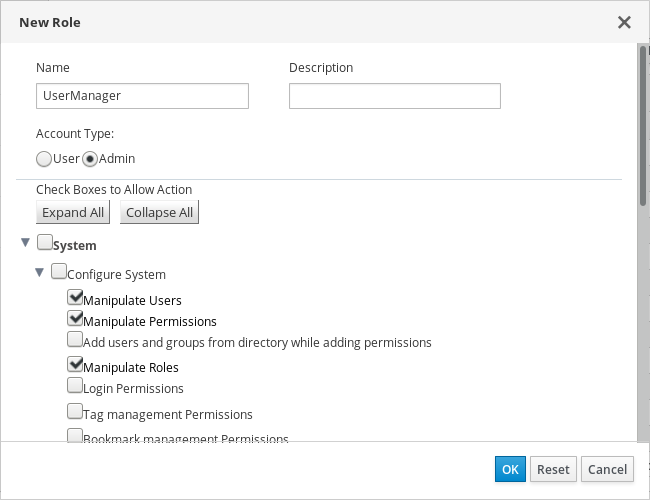
위에 표시된 UserManager 사용자 지정 역할을 사용하면 사용자, 권한 및 역할을 조작할 수 있습니다. 이러한 작업은 System (시스템) 아래에 구성됩니다. 오브젝트 계층 구조에 표시된 계층의 최상위 오브젝트 입니다. 즉, 시스템의 다른 모든 개체에 적용됩니다. 역할은 Account Type(계정 유형 )을 Admin 으로 설정합니다. 즉, Rachel은 이 역할을 할당하면 관리 포털과 VM 포털을 모두 사용할 수 있습니다.
1.1.2. 시스템 권한
권한을 사용하면 사용자가 오브젝트가 개별 오브젝트 또는 컨테이너 오브젝트인 오브젝트에 대한 작업을 수행할 수 있습니다. 컨테이너 오브젝트에 적용되는 권한은 해당 컨테이너의 모든 멤버에게도 적용됩니다.
그림 1.2. 권한 및 역할
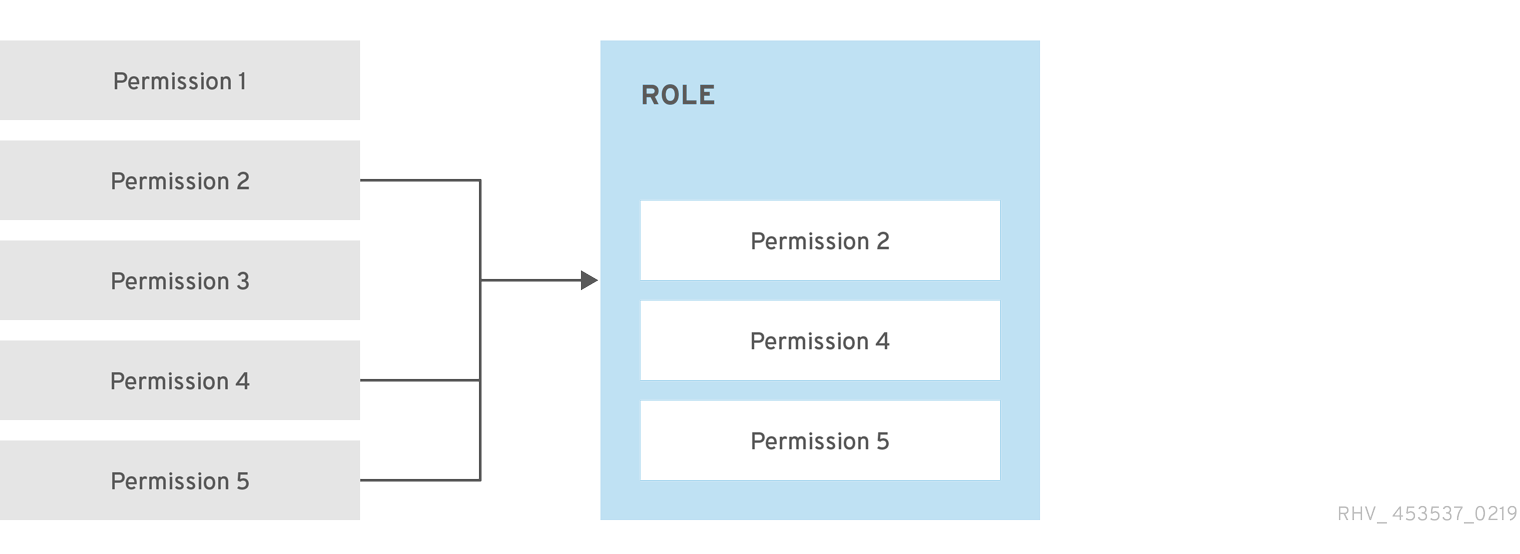
그림 1.3. Red Hat Virtualization 개체 계층 구조
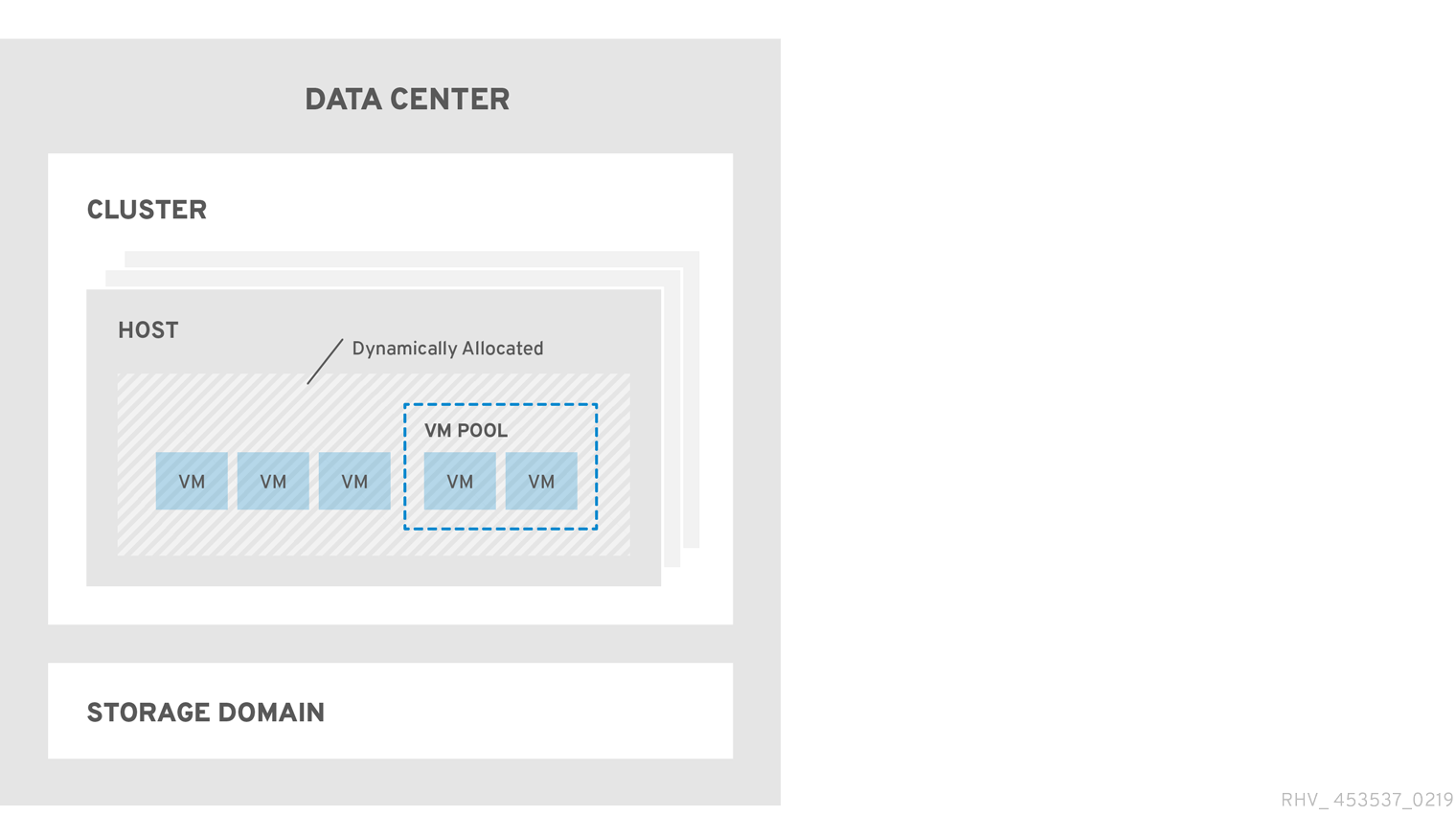
1.1.2.1. 사용자 속성
역할 및 권한은 사용자의 속성입니다. 역할은 다양한 수준의 실제 및 가상 리소스에 대한 액세스를 허용하는 사전 정의된 권한 집합입니다. 다단계 관리는 세밀하게 조정된 권한 계층 구조를 제공합니다. 예를 들어 데이터 센터 관리자는 데이터 센터에 있는 모든 오브젝트를 관리할 수 있는 권한이 있는 반면 호스트 관리자에게 단일 물리적 호스트에 대한 시스템 관리자 권한이 있습니다. 사용자는 단일 가상 시스템을 사용할 수 있는 권한을 보유할 수 있지만 가상 시스템 구성을 변경하지 않고 다른 사용자에게 가상 시스템에 시스템 권한을 할당할 수 있습니다.
1.1.2.2. 사용자 및 관리자 역할
Red Hat Virtualization은 시스템 전체 권한이 있는 관리자부터 단일 가상 시스템에 액세스할 수 있는 최종 사용자에게 이르기까지 다양한 사전 구성된 역할을 제공합니다. 기본 역할을 변경하거나 제거할 수는 없지만, 요구 사항에 따라 역할을 복제 및 사용자 지정하거나 새 역할을 생성할 수 있습니다. 역할은 다음 두 가지 유형이 있습니다.
- 관리자 역할: 물리적 및 가상 리소스를 관리하기 위해 관리 포털에 액세스 가능. 관리자 역할은 VM 포털에서 수행할 작업에 대한 권한을 부여하지만 VM 포털에서 볼 수 있는 작업에 대한 권한을 제한하지 않습니다.
- 사용자 역할: VM 포털에 액세스하여 가상 시스템 및 템플릿 관리 및 액세스 가능. 사용자 역할은 VM 포털에서 사용자가 볼 수 있는 사항을 결정합니다. 관리자 역할이 있는 사용자에게 부여된 권한은 VM 포털에서 해당 사용자가 사용할 수 있는 작업에 반영됩니다.
1.1.2.3. 사용자 역할 설명
아래 표에서는 VM 포털에서 가상 시스템에 액세스하고 구성할 권한을 부여하는 기본 사용자 역할을 설명합니다.
표 1.1. Red Hat Virtualization 사용자 역할 - Basic
| Role | 권한 | 참고 |
|---|---|---|
| UserRole | 가상 시스템 및 풀에 액세스하고 사용할 수 있음. | VM 포털에 로그인할 수 있음, 할당된 가상 시스템 및 풀을 사용하며, 가상 시스템 상태 및 세부 정보를 확인합니다. |
| PowerUserRole | 가상 시스템과 템플릿을 생성하고 관리할 수 있습니다. | Configure (구성) 창이 있거나 특정 데이터 센터 또는 클러스터에 대해 전체 환경의 사용자에게 이 역할을 적용합니다. 예를 들어 PowerUserRole이 데이터 센터에 적용된 경우 PowerUser는 데이터 센터에서 가상 시스템과 템플릿을 생성할 수 있습니다. |
| UserVmManager | 가상 시스템의 시스템 관리자. | 가상 시스템을 관리하고 스냅샷을 만들고 사용할 수 있습니다. VM 포털에서 가상 시스템을 생성하는 사용자에게는 시스템의 UserVmManager 역할이 자동으로 할당됩니다. |
아래 표는 VM 포털의 리소스에 대한 권한을 보다 세부적으로 조정할 수 있는 고급 사용자 역할에 대해 설명합니다.
표 1.2. Red Hat Virtualization 사용자 역할 - 고급
| Role | 권한 | 참고 |
|---|---|---|
| UserTemplateBasedVm | 템플릿만 사용하는 제한된 권한. | 템플릿을 사용하여 가상 시스템을 생성할 수 있음. |
| DiskOperator | 가상 디스크 사용자. | 가상 디스크를 사용, 보기 및 편집할 수 있습니다. 가상 디스크가 연결된 가상 시스템을 사용하는 권한을 상속합니다. |
| VmCreator | VM 포털에서 가상 시스템을 생성할 수 있음. | 이 역할은 특정 가상 시스템에 적용되지 않습니다. Configure (구성) 창이 있는 전체 환경의 사용자에게 이 역할을 적용합니다. 또는 특정 데이터 센터 또는 클러스터에 이 역할을 적용합니다. 이 역할을 클러스터에 적용하는 경우 전체 데이터 센터 또는 특정 스토리지 도메인에 DiskCreator 역할을 적용해야 합니다. |
| TemplateCreator | 할당된 리소스 내에서 가상 시스템 템플릿을 생성, 편집, 관리 및 제거할 수 있습니다. | 이 역할은 특정 템플릿에 적용되지 않습니다. Configure (구성) 창이 있는 전체 환경의 사용자에게 이 역할을 적용합니다. 또는 특정 데이터 센터, 클러스터 또는 스토리지 도메인에 이 역할을 적용합니다. |
| DiskCreator | 할당된 클러스터 또는 데이터 센터 내에서 가상 디스크를 생성, 편집, 관리 및 제거할 수 있습니다. | 이 역할은 특정 가상 디스크에 적용되지 않습니다. Configure (구성) 창이 있는 전체 환경의 사용자에게 이 역할을 적용합니다. 또는 특정 데이터 센터 또는 스토리지 도메인에 이 역할을 적용합니다. |
| TemplateOwner | 템플릿을 편집하고 삭제하고, 템플릿에 대한 사용자 권한을 할당 및 관리할 수 있습니다. | 이 역할은 템플릿을 생성하는 사용자에게 자동으로 할당됩니다. 템플릿에 대한 TemplateOwner 권한이 없는 다른 사용자는 템플릿을 보거나 사용할 수 없습니다. |
| VnicProfileUser | 가상 시스템 및 템플릿용 논리적 네트워크 및 네트워크 인터페이스 사용자. | 특정 논리적 네트워크에서 네트워크 인터페이스를 연결하거나 연결 해제할 수 있습니다. |
1.1.2.4. 설명된 관리자 역할
아래 표는 관리 포털에서 리소스에 액세스하고 구성할 권한을 부여하는 기본 관리자 역할을 설명합니다.
표 1.3. Red Hat Virtualization 시스템 관리자 역할 - Basic
| Role | 권한 | 참고 |
|---|---|---|
| 수퍼유저 | Red Hat Virtualization 환경의 시스템 관리자. | 에는 모든 오브젝트와 수준에 대한 전체 권한이 있으며, 모든 데이터 센터에서 모든 오브젝트를 관리할 수 있습니다. |
| ClusterAdmin | 클러스터 관리자. | 특정 클러스터 아래의 모든 오브젝트에 대한 관리 권한이 있습니다. |
| DataCenterAdmin | 데이터 센터 관리자. | 특정 데이터 센터 아래의 모든 오브젝트에 대한 관리 권한을 보유합니다. 단, 스토리지는 제외입니다. |
디렉터리 서버에 대한 관리자를 Red Hat Virtualization 관리 사용자로 사용하지 마십시오. 특히 Red Hat Virtualization 관리 사용자로 사용하기 위해 디렉터리 서버에서 사용자를 생성합니다.
아래 표는 관리 포털의 리소스에 대한 권한을 보다 세부적으로 조정할 수 있는 고급 관리자 역할을 설명합니다.
표 1.4. Red Hat Virtualization 시스템 관리자 역할 - 고급
| Role | 권한 | 참고 |
|---|---|---|
| TemplateAdmin | 가상 머신 템플릿 관리자. | 템플릿의 스토리지 도메인과 네트워크 세부 정보를 생성, 삭제 및 구성하고 도메인 간에 템플릿을 이동할 수 있습니다. |
| StorageAdmin | 스토리지 관리자. | 할당된 스토리지 도메인을 생성, 삭제, 구성 및 관리할 수 있습니다. |
| HostAdmin | 호스트 관리자. | 특정 호스트를 연결, 제거, 구성 및 관리할 수 있습니다. |
| NetworkAdmin | 네트워크 관리자. | 특정 데이터 센터 또는 클러스터의 네트워크를 구성하고 관리할 수 있습니다. 데이터 센터 또는 클러스터의 네트워크 관리자는 클러스터 내의 가상 풀에 대한 네트워크 권한을 상속받습니다. |
| VmPoolAdmin | 가상 풀의 시스템 관리자. | 가상 풀을 생성, 삭제 및 구성하고, 가상 풀 사용자를 할당 및 제거하고, 풀의 가상 시스템에서 기본 작업을 수행할 수 있습니다. |
| GlusterAdmin | Gluster 스토리지 관리자. | Gluster 스토리지 볼륨을 생성, 삭제, 구성 및 관리할 수 있습니다. |
| VmImporterExporter | 가상 시스템의 관리자 가져오기 및 내보내기. | 가상 시스템을 가져오고 내보낼 수 있습니다. 다른 사용자가 내보낸 모든 가상 시스템과 템플릿을 볼 수 있습니다. |
1.1.2.5. 리소스에 관리자 또는 사용자 역할 할당
사용자가 해당 리소스에 액세스하거나 관리할 수 있도록 관리자 또는 사용자 역할을 리소스에 할당합니다.
절차
- 리소스 이름을 찾아 클릭합니다. 그러면 세부 정보 보기가 열립니다.
- Permissions(권한 ) 탭을 클릭하여 할당된 사용자, 각 사용자의 역할 및 선택한 리소스에 대한 상속된 권한을 나열합니다.
- 추가를 클릭합니다.
- 기존 사용자의 이름 또는 사용자 이름을 Search (검색) 텍스트 상자에 입력하고 Go (이동)를 클릭합니다. 가능한 일치 항목 목록에서 사용자를 선택합니다.
- Role to Assign (할당할 역할) 드롭다운 목록에서 역할을 선택합니다.
- OK(확인)를 클릭합니다.
이제 사용자에게 해당 리소스에 대해 해당 역할의 상속된 권한이 활성화되었습니다.
권한이 시스템 계층 구조에서 낮은 리소스에서 자동으로 상속되므로 클러스터와 같은 리소스에서 일반 사용자에게 글로벌 권한을 할당하지 마십시오. 가상 시스템, 풀 또는 가상 시스템 풀, 특히 후자의 특정 리소스에 대한 UserRole 및 기타 모든 사용자 역할 권한을 설정합니다.
글로벌 권한을 할당하면 권한 상속으로 인해 두 가지 문제가 발생할 수 있습니다.
- 일반 사용자는 관리자가 할당 권한을 수행하지 않으려는 경우에도 가상 시스템 풀을 제어하는 권한을 자동으로 부여할 수 있습니다.
- 풀에서 가상 시스템 포털이 예기치 않게 작동할 수 있습니다.
따라서 다른 리소스가 권한을 상속받는 리소스가 아닌 특정 리소스에 대해서만 UserRole 및 기타 모든 사용자 역할 권한을 설정하는 것이 좋습니다.
1.1.2.6. 리소스에서 관리자 또는 사용자 역할 제거
리소스에서 관리자 또는 사용자 역할을 제거합니다. 사용자는 해당 리소스의 역할과 연결된 상속된 권한이 손실됩니다.
절차
- 리소스 이름을 찾아 클릭합니다. 그러면 세부 정보 보기가 열립니다.
- Permissions(권한 ) 탭을 클릭하여 할당된 사용자, 사용자의 역할 및 선택한 리소스에 대한 상속된 권한을 나열합니다.
- 리소스에서 제거할 사용자를 선택합니다.
- Remove(제거)를 클릭합니다.
- OK(확인)를 클릭합니다.
1.1.2.7. 데이터 센터의 시스템 권한 관리
SuperUser 로서 시스템 관리자는 관리 포털의 모든 측면을 관리합니다. 특정 관리 역할을 다른 사용자에게 할당할 수 있습니다. 이러한 제한된 관리자 역할은 특정 리소스로 제한하는 사용자 관리 권한을 부여하는 데 유용합니다. 예를 들어 DataCenterAdmin 역할에는 해당 데이터 센터에 대한 스토리지를 제외하고 할당된 데이터 센터에 대해서만 관리자 권한이 있으며 ClusterAdmin 에는 할당된 클러스터에 대한 관리자 권한만 있습니다.
데이터 센터 관리자는 특정 데이터 센터에 대해서만 시스템 관리 역할입니다. 이 기능은 각 데이터 센터에 관리자가 필요한 여러 데이터 센터가 있는 가상화 환경에 유용합니다. DataCenterAdmin 역할은 계층적 모델입니다. 데이터 센터에 대한 데이터 센터 관리자 역할이 할당된 사용자는 해당 데이터 센터에 대한 스토리지를 제외하고 데이터 센터의 모든 오브젝트를 관리할 수 있습니다. 헤더 표시줄에서 Configure(구성 ) 버튼을 사용하여 환경의 모든 데이터 센터에 대한 데이터 센터 관리자를 할당합니다.
데이터 센터 관리자 역할은 다음 작업을 허용합니다.
- 데이터 센터와 연결된 클러스터 생성 및 제거.
- 데이터 센터와 연결된 호스트, 가상 시스템 및 풀을 추가 및 제거합니다.
- 데이터 센터와 연결된 가상 시스템에 대한 사용자 권한을 편집합니다.
기존 사용자에게만 역할과 권한을 할당할 수 있습니다.
기존 시스템 관리자를 제거하고 새 시스템 관리자를 추가하여 데이터 센터의 시스템 관리자를 변경할 수 있습니다.
1.1.2.8. 설명된 데이터 센터 관리자 역할
데이터 센터 권한 역할
아래 표에서는 데이터 센터 관리에 적용되는 관리자 역할 및 권한을 설명합니다.
표 1.5. Red Hat Virtualization 시스템 관리자 역할
| Role | 권한 | 참고 |
|---|---|---|
| DataCenterAdmin | 데이터 센터 관리자 | 클러스터, 호스트, 템플릿 및 가상 시스템을 포함한 스토리지를 제외하고 특정 데이터 센터 내의 모든 실제 및 가상 리소스를 사용, 생성, 삭제, 관리할 수 있습니다. |
| NetworkAdmin | 네트워크 관리자 | 특정 데이터 센터의 네트워크를 구성하고 관리할 수 있습니다. 데이터 센터의 네트워크 관리자는 데이터 센터 내의 가상 시스템에 대한 네트워크 권한을 상속받습니다. |
1.1.2.9. 클러스터의 시스템 권한 관리
SuperUser 로서 시스템 관리자는 관리 포털의 모든 측면을 관리합니다. 특정 관리 역할을 다른 사용자에게 할당할 수 있습니다. 이러한 제한된 관리자 역할은 특정 리소스로 제한하는 사용자 관리 권한을 부여하는 데 유용합니다. 예를 들어 DataCenterAdmin 역할에는 해당 데이터 센터에 대한 스토리지를 제외하고 할당된 데이터 센터에 대해서만 관리자 권한이 있으며 ClusterAdmin 에는 할당된 클러스터에 대한 관리자 권한만 있습니다.
클러스터 관리자는 특정 클러스터에 대해서만 시스템 관리 역할입니다. 이 기능은 각 클러스터에 시스템 관리자가 필요한 여러 클러스터가 있는 데이터 센터에서 유용합니다. ClusterAdmin 역할은 계층 구조 모델입니다. 클러스터에 대한 클러스터 관리자 역할이 할당된 사용자가 클러스터의 모든 개체를 관리할 수 있습니다. 헤더 표시줄에서 Configure(구성 ) 버튼을 사용하여 환경에 있는 모든 클러스터에 클러스터 관리자를 할당합니다.
클러스터 관리자 역할은 다음 작업을 허용합니다.
- 연결된 클러스터 생성 및 제거.
- 클러스터와 관련된 호스트, 가상 시스템 및 풀을 추가 및 제거합니다.
- 클러스터와 연결된 가상 시스템에 대한 사용자 권한을 편집합니다.
기존 사용자에게만 역할과 권한을 할당할 수 있습니다.
기존 시스템 관리자를 제거하고 새 시스템 관리자를 추가하여 클러스터의 시스템 관리자를 변경할 수도 있습니다.
1.1.2.10. 설명된 클러스터 관리자 역할
클러스터 권한 역할
아래 표에서는 클러스터 관리에 적용할 수 있는 관리자 역할 및 권한을 설명합니다.
표 1.6. Red Hat Virtualization 시스템 관리자 역할
| Role | 권한 | 참고 |
|---|---|---|
| ClusterAdmin | 클러스터 관리자 | 호스트, 템플릿 및 가상 시스템을 포함하여 특정 클러스터의 모든 실제 및 가상 리소스를 사용, 생성, 삭제, 관리할 수 있습니다. 는 표시 네트워크 지정과 같은 클러스터 내에서 네트워크 속성을 구성하거나 네트워크를 필수 또는 필요하지 않은 것으로 표시할 수 있습니다. 그러나 ClusterAdmin 에는 클러스터에서 네트워크를 연결하거나 분리할 권한이 없으므로 NetworkAdmin 권한이 필요합니다. |
| NetworkAdmin | 네트워크 관리자 | 특정 클러스터의 네트워크를 구성하고 관리할 수 있습니다. 클러스터의 네트워크 관리자는 클러스터 내의 가상 시스템에 대한 네트워크 권한을 상속받습니다. |
1.1.2.11. 네트워크의 시스템 권한 관리
SuperUser 로서 시스템 관리자는 관리 포털의 모든 측면을 관리합니다. 특정 관리 역할을 다른 사용자에게 할당할 수 있습니다. 이러한 제한된 관리자 역할은 특정 리소스로 제한하는 사용자 관리 권한을 부여하는 데 유용합니다. 예를 들어 DataCenterAdmin 역할에는 해당 데이터 센터에 대한 스토리지를 제외하고 할당된 데이터 센터에 대해서만 관리자 권한이 있으며 ClusterAdmin 에는 할당된 클러스터에 대한 관리자 권한만 있습니다.
네트워크 관리자는 특정 네트워크 또는 데이터 센터, 클러스터, 호스트, 가상 시스템 또는 템플릿의 모든 네트워크에 적용할 수 있는 시스템 관리 역할입니다. 네트워크 사용자는 특정 가상 시스템 또는 템플릿에서 네트워크 보기 및 연결과 같은 제한된 관리 역할을 수행할 수 있습니다. 헤더 표시줄에서 Configure(구성 ) 버튼을 사용하여 환경의 모든 네트워크에 대한 네트워크 관리자를 할당할 수 있습니다.
네트워크 관리자 역할은 다음 작업을 허용합니다.
- 네트워크 만들기, 편집 및 제거.
- 포트 미러링 구성을 포함하여 네트워크 설정을 편집합니다.
- 클러스터 및 가상 시스템을 포함한 리소스에서 네트워크를 연결 및 분리합니다.
네트워크를 생성하는 사용자에게는 생성된 네트워크에 대한 NetworkAdmin 권한이 자동으로 할당됩니다. 기존 관리자를 제거하고 새 관리자를 추가하여 네트워크 관리자를 변경할 수도 있습니다.
1.1.2.12. 설명된 네트워크 관리자 및 사용자 역할
네트워크 권한 역할
아래 표는 네트워크 관리에 적용할 수 있는 관리자 및 사용자 역할 및 권한을 설명합니다.
표 1.7. Red Hat Virtualization Network 관리자 및 사용자 역할
| Role | 권한 | 참고 |
|---|---|---|
| NetworkAdmin | 데이터 센터, 클러스터, 호스트, 가상 시스템 또는 템플릿의 네트워크 관리자. 네트워크를 생성하는 사용자에게는 생성된 네트워크에 대한 NetworkAdmin 권한이 자동으로 할당됩니다. | 특정 데이터 센터, 클러스터, 호스트, 가상 시스템 또는 템플릿의 네트워크를 구성하고 관리할 수 있습니다. 데이터 센터 또는 클러스터의 네트워크 관리자는 클러스터 내의 가상 풀에 대한 네트워크 권한을 상속받습니다. 가상 시스템 네트워크에서 포트 미러링을 구성하려면 네트워크에 NetworkAdmin 역할을 적용하고 가상 머신에서 UserVmManager 역할을 적용합니다. |
| VnicProfileUser | 가상 시스템 및 템플릿용 논리적 네트워크 및 네트워크 인터페이스 사용자. | 특정 논리적 네트워크에서 네트워크 인터페이스를 연결하거나 연결 해제할 수 있습니다. |
1.1.2.13. 호스트의 시스템 권한 관리
SuperUser 로서 시스템 관리자는 관리 포털의 모든 측면을 관리합니다. 특정 관리 역할을 다른 사용자에게 할당할 수 있습니다. 이러한 제한된 관리자 역할은 특정 리소스로 제한하는 사용자 관리 권한을 부여하는 데 유용합니다. 예를 들어 DataCenterAdmin 역할에는 해당 데이터 센터에 대한 스토리지를 제외하고 할당된 데이터 센터에 대해서만 관리자 권한이 있으며 ClusterAdmin 에는 할당된 클러스터에 대한 관리자 권한만 있습니다.
호스트 관리자는 특정 호스트에 대해서만 시스템 관리 역할입니다. 이 기능은 각 호스트에 시스템 관리자가 필요한 여러 호스트가 있는 클러스터에서 유용합니다. 헤더 표시줄에서 Configure(구성 ) 버튼을 사용하여 환경의 모든 호스트에 대한 호스트 관리자를 할당할 수 있습니다.
호스트 관리자 역할은 다음 작업을 허용합니다.
- 호스트의 구성을 편집합니다.
- 논리적 네트워크를 설정합니다.
- 호스트를 제거합니다.
기존 시스템 관리자를 제거하고 새 시스템 관리자를 추가하여 호스트의 시스템 관리자를 변경할 수도 있습니다.
1.1.2.14. 설명된 호스트 관리자 역할
호스트 권한 역할
아래 표에서는 호스트 관리에 적용할 수 있는 관리자 역할 및 권한을 설명합니다.
표 1.8. Red Hat Virtualization 시스템 관리자 역할
| Role | 권한 | 참고 |
|---|---|---|
| HostAdmin | 호스트 관리자 | 특정 호스트를 구성, 관리 및 제거할 수 있습니다. 또한 네트워크 관련 작업을 특정 호스트에서 수행할 수 있습니다. |
1.1.2.15. 스토리지 도메인의 시스템 권한 관리
SuperUser 로서 시스템 관리자는 관리 포털의 모든 측면을 관리합니다. 특정 관리 역할을 다른 사용자에게 할당할 수 있습니다. 이러한 제한된 관리자 역할은 특정 리소스로 제한하는 사용자 관리 권한을 부여하는 데 유용합니다. 예를 들어 DataCenterAdmin 역할에는 해당 데이터 센터에 대한 스토리지를 제외하고 할당된 데이터 센터에 대해서만 관리자 권한이 있으며 ClusterAdmin 에는 할당된 클러스터에 대한 관리자 권한만 있습니다.
스토리지 관리자는 특정 스토리지 도메인에 대해서만 시스템 관리 역할입니다. 이 기능은 스토리지 도메인마다 시스템 관리자가 필요한 여러 스토리지 도메인이 있는 데이터 센터에서 유용합니다. 헤더 표시줄에서 Configure(구성 ) 버튼을 사용하여 환경의 모든 스토리지 도메인에 대한 스토리지 관리자를 할당합니다.
스토리지 도메인 관리자 역할은 다음 작업을 허용합니다.
- 스토리지 도메인의 구성을 편집합니다.
- 스토리지 도메인을 유지 관리 모드로 이동합니다.
- 스토리지 도메인을 제거합니다.
기존 사용자에게만 역할과 권한을 할당할 수 있습니다.
기존 시스템 관리자를 제거하고 새 시스템 관리자를 추가하여 스토리지 도메인의 시스템 관리자를 변경할 수도 있습니다.
1.1.2.16. 설명된 스토리지 관리자 역할
스토리지 도메인 권한 역할
아래 표에서는 스토리지 도메인 관리에 적용할 수 있는 관리자 역할 및 권한을 설명합니다.
표 1.9. Red Hat Virtualization 시스템 관리자 역할
| Role | 권한 | 참고 |
|---|---|---|
| StorageAdmin | 스토리지 관리자 | 특정 스토리지 도메인을 생성, 삭제, 구성 및 관리할 수 있습니다. |
| GlusterAdmin | Gluster Storage 관리자 | Gluster 스토리지 볼륨을 생성, 삭제, 구성 및 관리할 수 있습니다. |
1.1.2.17. 가상 머신 풀의 시스템 권한 관리
SuperUser 로서 시스템 관리자는 관리 포털의 모든 측면을 관리합니다. 특정 관리 역할을 다른 사용자에게 할당할 수 있습니다. 이러한 제한된 관리자 역할은 특정 리소스로 제한하는 사용자 관리 권한을 부여하는 데 유용합니다. 예를 들어 DataCenterAdmin 역할에는 해당 데이터 센터에 대한 스토리지를 제외하고 할당된 데이터 센터에 대해서만 관리자 권한이 있으며 ClusterAdmin 에는 할당된 클러스터에 대한 관리자 권한만 있습니다.
가상 시스템 풀 관리자는 데이터 센터의 가상 시스템 풀에 대한 시스템 관리 역할입니다. 이 역할은 특정 가상 시스템 풀, 데이터 센터 또는 전체 가상화 환경에 적용할 수 있습니다. 이 역할은 다른 사용자가 특정 가상 시스템 풀 리소스를 관리할 수 있도록 하는 데 유용합니다.
가상 머신 풀 관리자 역할은 다음 작업을 허용합니다.
- 풀 생성, 편집 및 제거.
- 풀에서 가상 머신 추가 및 분리.
기존 사용자에게만 역할과 권한을 할당할 수 있습니다.
1.1.2.18. 가상 머신 풀 관리자 역할 설명
풀 권한 역할
아래 표는 풀 관리에 적용할 수 있는 관리자 역할 및 권한을 설명합니다.
표 1.10. Red Hat Virtualization 시스템 관리자 역할
| Role | 권한 | 참고 |
|---|---|---|
| VmPoolAdmin | 가상 풀의 시스템 관리자 역할. | 가상 풀을 생성, 삭제 및 구성하고, 가상 풀 사용자를 할당 및 제거하고, 가상 시스템에서 기본 작업을 수행할 수 있습니다. |
| ClusterAdmin | 클러스터 관리자 | 특정 클러스터의 모든 가상 시스템 풀을 사용, 생성, 삭제, 관리할 수 있습니다. |
1.1.2.19. 가상 디스크의 시스템 권한 관리
SuperUser 로서 시스템 관리자는 관리 포털의 모든 측면을 관리합니다. 특정 관리 역할을 다른 사용자에게 할당할 수 있습니다. 이러한 제한된 관리자 역할은 특정 리소스로 제한하는 사용자 관리 권한을 부여하는 데 유용합니다. 예를 들어 DataCenterAdmin 역할에는 해당 데이터 센터에 대한 스토리지를 제외하고 할당된 데이터 센터에 대해서만 관리자 권한이 있으며 ClusterAdmin 에는 할당된 클러스터에 대한 관리자 권한만 있습니다.
Red Hat Virtualization Manager는 두 개의 기본 가상 디스크 사용자 역할을 제공하지만 기본 가상 디스크 관리자 역할은 없습니다. 이러한 사용자 역할 중 하나인 DiskCreator 역할을 사용하면 VM 포털에서 가상 디스크를 관리할 수 있습니다. 이 역할은 특정 가상 시스템, 데이터 센터, 특정 스토리지 도메인 또는 전체 가상화 환경에 적용할 수 있습니다. 이 역할은 다른 사용자가 다른 가상 리소스를 관리할 수 있도록 하는 데 유용합니다.
가상 디스크 생성자 역할은 다음 작업을 허용합니다.
- 가상 시스템 또는 기타 리소스와 연결된 가상 디스크를 생성, 편집 및 제거합니다.
- 가상 디스크에 대한 사용자 권한을 편집합니다.
기존 사용자에게만 역할과 권한을 할당할 수 있습니다.
1.1.2.20. 가상 디스크 사용자 역할 설명
가상 디스크 사용자 권한 역할
아래 표는 VM 포털에서 가상 디스크를 사용하고 관리하는 데 적용할 수 있는 사용자 역할 및 권한을 설명합니다.
표 1.11. Red Hat Virtualization 시스템 관리자 역할
| Role | 권한 | 참고 |
|---|---|---|
| DiskOperator | 가상 디스크 사용자. | 가상 디스크를 사용, 보기 및 편집할 수 있습니다. 가상 디스크가 연결된 가상 시스템을 사용하는 권한을 상속합니다. |
| DiskCreator | 할당된 클러스터 또는 데이터 센터 내에서 가상 디스크를 생성, 편집, 관리 및 제거할 수 있습니다. | 이 역할은 특정 가상 디스크에 적용되지 않습니다. Configure (구성) 창이 있는 전체 환경의 사용자에게 이 역할을 적용합니다. 또는 특정 데이터 센터, 클러스터 또는 스토리지 도메인에 이 역할을 적용합니다. |
1.1.2.20.1. 레거시 SPICE 암호 설정
SPICE 콘솔은 기본적으로 암호화 문자열과 함께 FIPS 호환 암호화를 사용합니다. 기본 SPICE 암호화 문자열은 kECDHE+FIPS:kDHE+FIPS:kRSA+FIPS:!eNULL:!aNULL입니다.
일반적으로 이 문자열은 충분합니다. 그러나 이전 운영 체제 또는 SPICE 클라이언트가 있는 가상 머신이 하나나 하나라도 FIPS 호환 암호화를 지원하지 않는 경우 더 약한 암호 문자열을 사용해야 합니다. 그렇지 않으면 기존 클러스터에 새 클러스터 또는 새 호스트를 설치하고 해당 가상 시스템에 연결을 시도하면 연결 보안 오류가 발생할 수 있습니다.
Ansible 플레이북을 사용하여 암호 문자열을 변경할 수 있습니다.
암호화 문자열 변경
Manager 시스템의 디렉토리
/usr/share/ovirt-engine/playbooks에 파일을 만듭니다. 예를 들면 다음과 같습니다.# vim /usr/share/ovirt-engine/playbooks/change-spice-cipher.yml
파일에 다음을 입력하여 저장합니다.
name: oVirt - setup weaker SPICE encryption for old clients hosts: hostname vars: host_deploy_spice_cipher_string: 'DEFAULT:-RC4:-3DES:-DES' roles: - ovirt-host-deploy-spice-encryption방금 만든 파일을 실행합니다.
# ansible-playbook -l hostname /usr/share/ovirt-engine/playbooks/change-spice-cipher.yml
또는 host_ deploy_ 를 재구성할 수 있습니다.
spice_cipher_string 변수와 함께 -deploy로 호스트--extra-vars 옵션을 사용하여 Ansible 플레이북 ovirt- host
# ansible-playbook -l hostname \
--extra-vars host_deploy_spice_cipher_string=”DEFAULT:-RC4:-3DES:-DES” \
/usr/share/ovirt-engine/playbooks/ovirt-host-deploy.yml1.1.3. 예약 정책
스케줄링 정책은 스케줄링 정책이 적용되는 클러스터의 호스트 간에 가상 시스템이 배포되는 논리를 정의하는 규칙 집합입니다. 스케줄링 정책은 필터, 가중치 및 부하 분산 정책의 조합을 통해 이 논리를 결정합니다. filter 모듈은 하드 적용을 적용하고 해당 필터에서 지정한 조건을 충족하지 않는 호스트를 필터링합니다. weights 모듈은 소프트 적용을 적용하며, 가상 시스템을 실행할 수 있는 클러스터의 호스트를 결정할 때 고려하는 요인의 상대적 우선 순위를 제어하는 데 사용됩니다.
Red Hat Virtualization Manager는 5가지 기본 스케줄링 정책을 제공합니다. evenly_Distributed,Cluster_Maintenance,None,Power_Saving 및 VM_Evenly_Distributed. 가상 시스템 배포에 대한 세부적인 제어를 제공하는 새로운 스케줄링 정책을 정의할 수도 있습니다. 스케줄링 정책에 관계없이 과부하된 CPU가 있는 호스트에서 가상 시스템이 시작되지 않습니다. 기본적으로 5분 동안 80% 이상의 부하가 있는 경우 호스트의 CPU가 과부하로 간주되지만 스케줄링 정책을 사용하여 이러한 값을 변경할 수 있습니다. 각 스케줄링 정책 의 속성에 대한 자세한 내용은 관리 가이드 의 스케줄링 정책을 참조하십시오.
스케줄링 정책이 작동하는 방법에 대한 자세한 내용은 클러스터 스케줄링 정책의 작동 방식을 참조하십시오.
그림 1.4. 균일하게 분산 스케줄링 정책
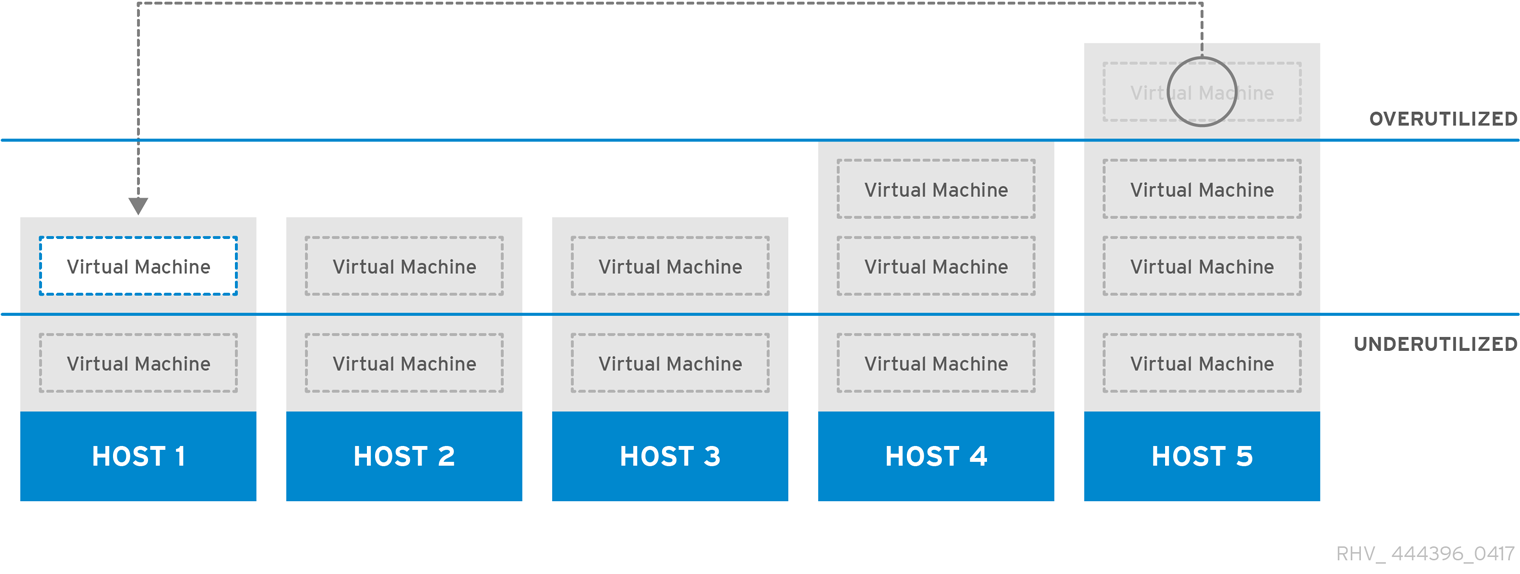
evenly_Distributed 스케줄링 정책에서는 클러스터의 모든 호스트에서 메모리와 CPU 처리 부하를 균등하게 배포합니다. 호스트에 연결된 추가 가상 머신은 해당 호스트가 정의된 CpuOverCommitDurationMinutes,HighUtilization, highUtilization ,ECDHEpuToPhysicalCpuRatio, 또는 MaxFreeMemoryForOverUtilized 에 도달한 경우 시작되지 않습니다.
VM_Evenly_Distributed 스케줄링 정책은 가상 시스템 수에 따라 호스트 간에 가상 시스템을 균등하게 배포합니다. 호스트가 HighVmCount 보다 더 많은 가상 시스템을 실행 중이고 MigrationThreshold 외부에 있는 가상 머신 수가 하나 이상 있는 경우 클러스터가 균형이 맞지 않는 것으로 간주됩니다.
그림 1.5. 절전 예약 정책
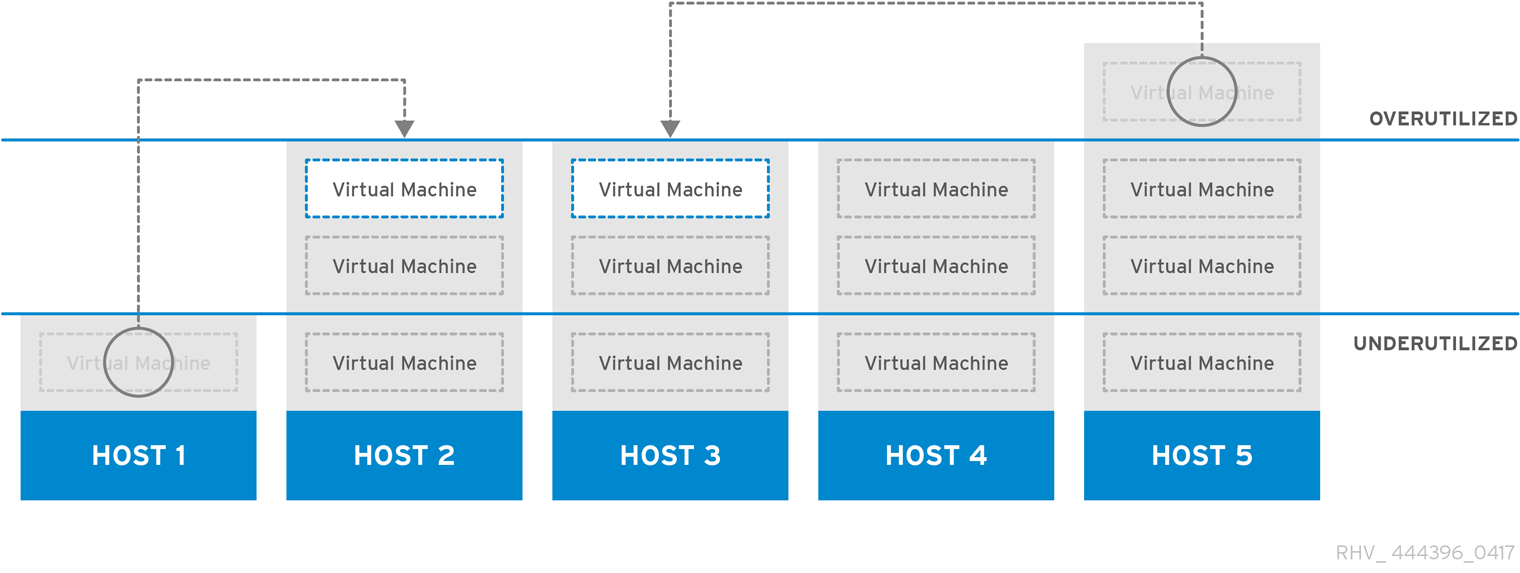
Power_Saving 스케줄링 정책은 활용도가 낮은 호스트의 전력 소비를 줄이기 위해 사용 가능한 호스트의 하위 집합에 메모리 및 CPU 처리 부하를 분산합니다. CPU 부하가 정의된 시간 간격보다 긴 사용률 값이 낮은 호스트는 모든 가상 시스템을 다른 호스트로 마이그레이션하여 전원을 끌 수 있습니다. 호스트가 정의된 높은 사용률 값에 도달한 경우 호스트에 연결된 추가 가상 시스템이 시작되지 않습니다.
가상 시스템을 실행하기 위해 호스트 간에 부하 또는 전원 공유가 없도록 None 정책을 설정합니다. 이는 기본값 모드입니다. 가상 시스템이 시작되면 클러스터의 모든 호스트에 메모리 및 CPU 처리 부하가 균등하게 분산됩니다. 해당 호스트가 정의된 CpuOverCommitDurationMinutes,HighUtilization 또는 MaxFreeMemoryForOver Utilized 에 도달하면 호스트에 연결된 추가 가상 시스템이 시작되지 않습니다.
Cluster_Maintenance 스케줄링 정책은 유지 관리 작업 중에 클러스터의 활동을 제한합니다. Cluster_Maintenance 정책이 설정되면 고가용성 가상 시스템을 제외하고 새 가상 시스템을 시작할 수 없습니다. 호스트 오류가 발생하면 고가용성 가상 시스템이 제대로 다시 시작되고 모든 가상 시스템이 마이그레이션될 수 있습니다.
1.1.3.1. 스케줄링 정책 생성
새 스케줄링 정책을 생성하여 Red Hat Virtualization 환경에서 지정된 클러스터 간에 가상 머신이 배포되는 논리를 제어할 수 있습니다.
절차
- Administration(관리) Configure(구성 ) 를 클릭합니다.
- Scheduling Policies(스케줄링 정책 ) 탭을 클릭합니다.
- New (새로 만들기)를 클릭합니다.
- 스케줄링 정책에 Name (이름) 및 Description (설명)을 입력합니다.
필터 모듈을 구성합니다.
- Filter Modules (모듈 필터) 섹션에서 선호하는 필터 모듈을 드래그 앤 드롭하여 Disabled Filters (비활성화된 필터) 섹션에서 스케줄링 정책에 적용합니다.
- 특정 필터 모듈도 기본 최적화를 위해 우선 순위가 가장 높은 첫 번째 또는 가장 낮은 우선 순위를 부여할 수 있습니다. 우선 순위를 설정하려면 필터 모듈을 마우스 오른쪽 단추로 클릭하고 위치 위에 커서를 두고 First 또는 Last 를 선택합니다.
가중치 모듈을 구성합니다.
- Weights 모듈 섹션에서 선호하는 weight 모듈을 드래그 앤 드롭하여 Disabled Weights (비활성화된 가중치) 섹션에서 스케줄링 정책에 적용할 수 있습니다.
- 활성화된 weight 모듈의 왼쪽에 + 및 - 버튼을 사용하여 해당 모듈의 가중치를 늘리거나 줄입니다.
로드 밸런싱 정책을 지정합니다.
- Load Balancer (로드 밸런서 로드) 섹션의 드롭다운 메뉴에서 스케줄링 정책에 적용할 로드 밸런싱 정책을 선택합니다.
- Properties (속성) 섹션의 드롭다운 메뉴에서 스케줄링 정책에 적용할 로드 밸런싱 속성을 선택하고 해당 속성의 오른쪽에 텍스트 필드를 사용하여 값을 지정합니다.
- + 및 - 버튼을 사용하여 추가 속성을 추가하거나 제거합니다.
- OK(확인)를 클릭합니다.
1.1.3.2. 새 스케줄링 정책의 설정 설명 및 스케줄링 정책 편집 창
다음 표에는 New Scheduling Policy(새 스케줄링 정책) 및 Edit Scheduling Policy (스케줄링 정책 편집) 창에서 사용할 수 있는 옵션이 자세히 나와 있습니다.
표 1.12. 새 스케줄링 정책 및 스케줄링 정책 편집
| 필드 이름 | 설명 |
|---|---|
| 이름 | 스케줄링 정책의 이름입니다. Red Hat Virtualization Manager의 스케줄링 정책을 참조하는 데 사용되는 이름입니다. |
| 설명 | 스케줄링 정책에 대한 설명입니다. 이 필드는 권장되지만 필수는 아닙니다. |
| 필터 모듈 | 클러스터의 가상 시스템을 실행할 수 있는 호스트를 제어하는 필터 집합입니다. 필터를 활성화하면 아래에 설명된 대로 해당 필터에서 지정한 조건을 충족하지 않는 호스트를 필터링합니다.
|
| weights 모듈 | 가상 시스템이 실행할 수 있는 클러스터의 호스트를 결정할 때 고려하는 요인의 상대 우선 순위를 제어하는 가중치 집합입니다.
|
| 로드 밸런서 | 이 드롭다운 메뉴에서 적용할 부하 분산 모듈을 선택할 수 있습니다. 부하 분산 모듈은 사용량이 낮은 호스트에서 가상 시스템을 마이그레이션하는 데 사용되는 논리를 판별합니다. |
| 속성 | 이 드롭다운 메뉴를 사용하면 부하 분산 모듈의 속성을 추가하거나 제거할 수 있으며 스케줄링 정책에 대한 부하 분산 모듈을 선택한 경우에만 사용할 수 있습니다. 속성은 기본적으로 정의되지 않으며 사용 가능한 속성은 선택한 부하 분산 모듈에 따라 다릅니다. + 및 - 버튼을 사용하여 부하 분산 모듈에 추가 속성을 추가하거나 제거합니다. |
1.1.4. 인스턴스 유형
인스턴스 유형을 사용하여 가상 시스템의 하드웨어 구성을 정의할 수 있습니다. 가상 시스템을 만들거나 편집할 때 인스턴스 유형을 선택하면 하드웨어 구성 필드가 자동으로 채워집니다. 이를 통해 사용자는 모든 필드를 수동으로 입력하지 않고도 동일한 하드웨어 구성을 사용하여 여러 가상 시스템을 만들 수 있습니다.
인스턴스 유형에 대한 지원은 더 이상 사용되지 않으며 향후 릴리스에서 제거됩니다.
다음 표에 설명된 대로 사전 정의된 인스턴스 유형 집합은 기본적으로 사용할 수 있습니다.
표 1.13. 사전 정의된 인스턴스 유형
| 이름 | 메모리 | vCPU |
|---|---|---|
| 작음 | 512MB | 1 |
| 소 | 2GB | 1 |
| 중간 | 4GB | 2 |
| 대 | 8GB | 2 |
| XLarge | 16GB | 4 |
관리자는 Configure (구성) 창의 Instance Types(인스턴스 유형) 탭에서 인스턴스 유형을 생성, 편집 및 제거할 수도 있습니다.
새 가상 머신 의 필드 및 인스턴스 유형에 바인딩된 가상 머신 창 편집 에는 해당 필드(
 ) 옆에 체인 링크 이미지가 있습니다. 이러한 필드 중 하나의 값이 변경되면 가상 머신이 인스턴스 유형에서 분리되고 사용자 정의로 변경하면 체인이 손상됩니다(
) 옆에 체인 링크 이미지가 있습니다. 이러한 필드 중 하나의 값이 변경되면 가상 머신이 인스턴스 유형에서 분리되고 사용자 정의로 변경하면 체인이 손상됩니다(
 ). 그러나 값이 다시 변경되면 체인이 다시 연결되고 인스턴스 유형이 선택한 항목으로 다시 이동합니다.
). 그러나 값이 다시 변경되면 체인이 다시 연결되고 인스턴스 유형이 선택한 항목으로 다시 이동합니다.
1.1.4.1. 인스턴스 유형 생성
관리자는 가상 시스템을 만들거나 편집할 때 사용자가 선택할 수 있는 새 인스턴스 유형을 만들 수 있습니다.
절차
- Administration(관리) Configure(구성 ) 를 클릭합니다.
- Instance Types(인스턴스 유형 ) 탭을 클릭합니다.
- New (새로 만들기)를 클릭합니다.
- 인스턴스 유형에 Name (이름) 및 Description (설명)을 입력합니다.
- Show Advanced Options (고급 옵션 표시)를 클릭하고 필요에 따라 인스턴스 유형 설정을 구성합니다. New Instance Type(새 인스턴스 유형) 창에 표시되는 설정은 New Virtual Machine(새 가상 시스템 ) 창에 있는 설정과 동일하지만 관련 필드만 사용됩니다. 가상 머신 관리 가이드에서 새 가상 머신 및 가상 머신 편집의 설정 설명을 참조하십시오.
- OK(확인)를 클릭합니다.
새 인스턴스 유형은 Configure (구성) 창의 Instance Types(인스턴스 유형 ) 탭에 표시되며, 가상 시스템을 만들거나 편집할 때 Instance Type(인스턴스 유형) 드롭다운 목록에서 선택할 수 있습니다.
1.1.4.2. 인스턴스 유형 편집
관리자는 Configure (구성) 창에서 기존 인스턴스 유형을 편집할 수 있습니다.
절차
- Administration(관리) Configure(구성 ) 를 클릭합니다.
- Instance Types(인스턴스 유형 ) 탭을 클릭합니다.
- 편집할 인스턴스 유형을 선택합니다.
- Edit(편집 )를 클릭합니다.
- 필요에 따라 설정을 변경합니다.
- OK(확인)를 클릭합니다.
인스턴스 유형의 구성이 업데이트됩니다. 이 인스턴스 유형을 기반으로 하는 새 가상 시스템이 생성되거나 이 인스턴스 유형에 따라 기존 가상 시스템이 업데이트되면 새 구성이 적용됩니다.
이 인스턴스 유형을 기반으로 하는 기존 가상 시스템은 업데이트될 체인 아이콘으로 표시된 필드가 표시됩니다. 인스턴스 유형이 변경될 때 기존 가상 시스템이 실행 중인 경우, 인스턴스 유형에 따라 Pending Changes(보류 중인 변경 사항) 아이콘이 표시되고 체인 아이콘이 있는 필드가 다음 다시 시작할 때 업데이트됩니다.
1.1.4.3. 인스턴스 유형 제거
절차
- Administration(관리) Configure(구성 ) 를 클릭합니다.
- Instance Types(인스턴스 유형 ) 탭을 클릭합니다.
- 제거할 인스턴스 유형을 선택합니다.
- Remove(제거)를 클릭합니다.
- 제거할 인스턴스 유형을 기반으로 하는 가상 머신이 있는 경우 연결된 가상 머신을 나열하는 경고 창이 표시됩니다. 인스턴스 유형을 계속 제거하려면 Approve Operation(작업 승인 ) 확인란을 선택합니다. 그렇지 않으면 Cancel(취소)을 클릭합니다.
- OK(확인)를 클릭합니다.
인스턴스 유형은 Instance Types(인스턴스 유형) 목록에서 제거되며 새 가상 머신을 만들 때 더 이상 사용할 수 없습니다. 제거된 인스턴스 유형에 연결된 가상 머신은 이제 Custom (인스턴스 유형 없음)에 연결됩니다.
1.1.5. MAC 주소 풀
MAC 주소 풀은 각 클러스터에 할당된 MAC 주소의 범위를 정의합니다. 각 클러스터에 대해 MAC 주소 풀이 지정됩니다. Red Hat Virtualization은 MAC 주소 풀을 사용하여 새 가상 네트워크 장치에 MAC 주소를 자동으로 생성하고 할당할 수 있으므로 MAC 주소 중복을 방지할 수 있습니다. 클러스터와 관련된 모든 MAC 주소가 할당된 MAC 주소 풀의 범위 내에 있을 때 MAC 주소 풀이 더 메모리가 더 효율적입니다.
동일한 MAC 주소 풀을 여러 클러스터에서 공유할 수 있지만 각 클러스터에는 단일 MAC 주소 풀이 할당됩니다. 기본 MAC 주소 풀은 Red Hat Virtualization에서 생성하며 다른 MAC 주소 풀이 할당되지 않은 경우 사용됩니다. 클러스터에 MAC 주소 풀을 할당하는 방법에 대한 자세한 내용은 새 클러스터 생성을 참조하십시오.
두 개 이상의 Red Hat Virtualization 클러스터가 네트워크를 공유하는 경우 각 클러스터의 가상 머신이 동일한 범위의 MAC 주소를 사용하여 충돌하기 때문에 기본 MAC 주소 풀에만 의존하지 마십시오. MAC 주소 충돌을 방지하려면 MAC 주소 풀 범위를 확인하여 각 클러스터에 고유한 MAC 주소 범위가 할당되어 있는지 확인합니다.
MAC 주소 풀은 풀에 반환된 마지막 주소 뒤에 사용 가능한 다음 MAC 주소를 할당합니다. 범위에 더 이상 남은 주소가 없으면 범위의 처음부터 검색을 다시 시작합니다. 단일 MAC 주소 풀에 정의된 사용 가능한 MAC 주소가 있는 여러 MAC 주소 범위가 있는 경우, 범위는 사용 가능한 MAC 주소를 선택하는 것과 동일한 방식으로 들어오는 요청을 처리합니다.
1.1.5.1. MAC 주소 풀 생성
새 MAC 주소 풀을 생성할 수 있습니다.
절차
- Administration(관리) Configure(구성 ) 를 클릭합니다.
- MAC Address Pools(MA 주소 풀 ) 탭을 클릭합니다.
- 추가를 클릭합니다.
- 새 MAC 주소 풀의 Name (이름) 및 Description (설명)을 입력합니다.
MAC 주소를 풀에서 여러 번 사용할 수 있도록 Allow Duplicates (중복 허용) 확인란을 선택합니다. MAC 주소 풀은 중복 MAC 주소를 자동으로 사용하지 않지만 중복 옵션을 활성화하면 사용자가 중복 MAC 주소를 수동으로 사용할 수 있습니다.
참고하나의 MAC 주소 풀에 중복이 비활성화되어 있고 다른 하나는 중복이 활성화된 경우, 중복이 비활성화된 풀에서 각 MAC 주소를 한 번 사용할 수 있지만 중복이 활성화된 풀에서 여러 번 사용할 수 있습니다.
- 필요한 MAC 주소 범위를 입력합니다. 여러 범위를 시작하려면 From and To(다음에서 및 대상 ) 필드 옆의 더하기 버튼을 클릭합니다.
- OK(확인)를 클릭합니다.
1.1.5.2. MAC 주소 풀 편집
MAC 주소 풀을 편집하여 풀에서 사용할 수 있는 MAC 주소 범위 및 중복이 허용되는지 여부를 포함하여 세부 정보를 변경할 수 있습니다.
절차
- Administration(관리) Configure(구성 ) 를 클릭합니다.
- MAC Address Pools(MA 주소 풀 ) 탭을 클릭합니다.
- 편집할 MAC 주소 풀을 선택합니다.
- Edit(편집 )를 클릭합니다.
Name (이름),Description (설명),Allow Duplicates (배포 허용) 및 MAC Address Ranges(MAC 주소 범위) 필드를 필요에 따라 변경합니다.
참고MAC 주소 범위가 업데이트되면 기존 NIC의 MAC 주소가 다시 할당되지 않습니다. 이미 할당되었지만 새로운 MAC 주소 범위를 벗어나는 MAC 주소는 사용자 지정 MAC 주소로 추가되며 해당 MAC 주소 풀에서 계속 추적됩니다.
- OK(확인)를 클릭합니다.
1.1.5.3. MAC 주소 풀 권한 편집
MAC 주소 풀을 만들고 나면 사용자 권한을 편집할 수 있습니다. 사용자 권한은 MAC 주소 풀을 사용할 수 있는 데이터 센터를 제어합니다. 새 사용자 권한을 추가하는 방법에 대한 자세한 내용은 역할을 참조하십시오.
절차
- Administration(관리) Configure(구성 ) 를 클릭합니다.
- MAC Address Pools(MA 주소 풀 ) 탭을 클릭합니다.
- 필수 MAC 주소 풀을 선택합니다.
MAC 주소 풀에 대한 사용자 권한을 편집합니다.
MAC 주소 풀에 사용자 권한을 추가하려면 다음을 수행합니다.
- Configure(구성) 창의 아래쪽에 있는 사용자 권한 창에서 Add (추가)를 클릭합니다.
- 필요한 사용자를 검색하고 선택합니다.
- Role to Assign (할당으로 역할) 드롭다운 목록에서 필요한 역할을 선택합니다.
- OK(확인 )를 클릭하여 사용자 권한을 추가합니다.
MAC 주소 풀에서 사용자 권한을 제거하려면 다음을 수행합니다.
- Configure (구성) 창의 하단에 있는 사용자 권한 창에서 제거할 사용자 권한을 선택합니다.
- Remove(제거 )를 클릭하여 사용자 권한을 제거합니다.
1.1.5.4. MAC 주소 풀 제거
풀이 클러스터와 연결되어 있지 않지만 기본 MAC 주소 풀을 제거할 수 없는 경우 생성된 MAC 주소 풀을 제거할 수 있습니다.
절차
- Administration(관리) Configure(구성 ) 를 클릭합니다.
- MAC Address Pools(MA 주소 풀 ) 탭을 클릭합니다.
- 제거할 MAC 주소 풀을 선택합니다.
- Remove (제거)를 클릭합니다.
- OK(확인)를 클릭합니다.
1.2. 대시보드
대시보드는 Red Hat Virtualization의 리소스 및 사용률에 대한 요약을 표시하여 Red Hat Virtualization 시스템 상태에 대한 개요를 제공합니다. 이 요약을 통해 문제에 대해 알리고 문제 영역을 분석할 수 있습니다.
대시보드의 정보는 기본적으로 데이터 웨어하우스에서 15분마다 업데이트되며, 기본적으로 Manager API에서 15초마다 업데이트되거나 대시보드가 새로 고쳐질 때마다 업데이트됩니다. 사용자가 다른 페이지에서 다시 변경하거나 수동으로 새로 고침하면 대시보드가 새로 고쳐집니다. 대시보드가 자동으로 새로 고쳐지지 않습니다. 인벤토리 카드 정보는 관리자 API에서 제공하며, 데이터 웨어하우스에서 사용률 정보를 제공합니다. 대시보드는 Manager와 함께 자동으로 설치 및 업그레이드되는 UI 플러그인 구성 요소로 구현됩니다.
그림 1.6. 대시보드
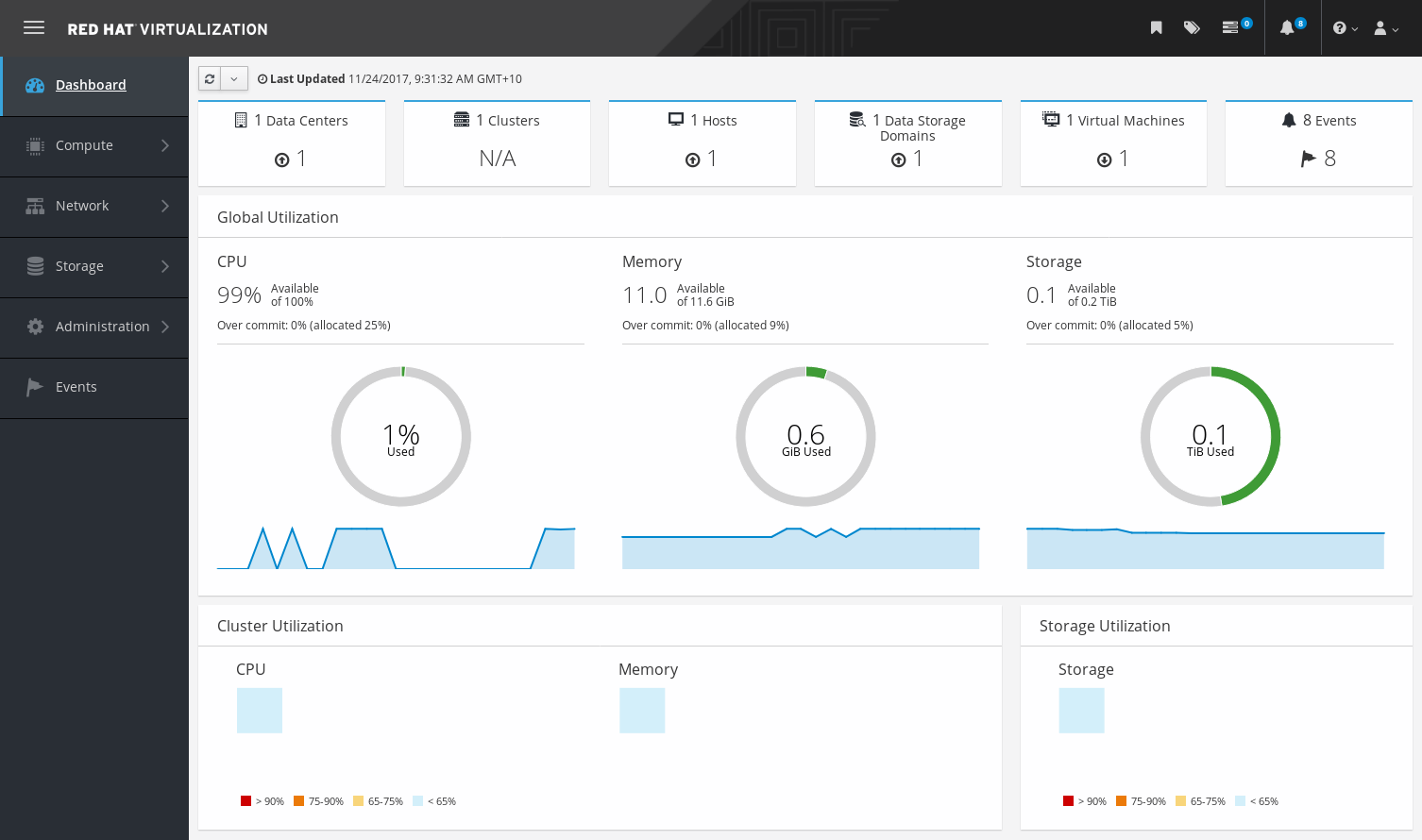
1.2.1. 사전 요구 사항
대시보드를 사용하려면 데이터 웨어하우스가 설치 및 구성되어 있어야 합니다. 데이터 웨어하우스 가이드의 데이터 웨어하우스 설치 및 구성을 참조하십시오.
1.2.2. 글로벌 인벤토리
대시보드의 상단 섹션에서는 Red Hat Virtualization 리소스의 글로벌 인벤토리를 제공하며 데이터 센터, 클러스터, 호스트, 스토리지 도메인, 가상 시스템 및 이벤트에 대한 항목을 포함합니다. 아이콘은 각 리소스의 상태를 표시하고 숫자에는 해당 상태가 있는 각 리소스의 수량이 표시됩니다.
그림 1.7. 글로벌 인벤토리

제목은 리소스 유형의 수를 표시하며, 해당 상태는 제목 아래에 표시됩니다. 리소스 제목을 클릭하면 Red Hat Virtualization Manager의 관련 페이지로 이동합니다. 클러스터 의 상태는 항상 N/A로 표시됩니다.
표 1.14. 리소스 상태
| 아이콘 | 상태 |
|---|---|
|
| Red Hat Virtualization에 추가된 리소스가 없습니다. |
|
| 경고 상태의 리소스 수를 표시합니다. 아이콘을 클릭하면 경고 상태로 해당 리소스로 제한된 검색이 있는 적절한 페이지로 이동합니다. 검색은 리소스마다 다르게 제한됩니다.
|
|
| 상태가 up인 리소스 수를 표시합니다. 아이콘을 클릭하면 작동 중인 리소스로 제한된 검색으로 적절한 페이지로 이동합니다. |
|
| 상태가 down인 리소스 수를 표시합니다. 아이콘을 클릭하면 down 상태로 리소스로 제한된 검색을 사용하여 적절한 페이지로 이동합니다. 검색은 리소스마다 다르게 제한됩니다.
|
| images:images/Dashboard_Alert.png[title="Alert icon"] | 경고 상태가 있는 이벤트 수를 표시합니다. 아이콘을 클릭하면 심각도가 alert인 이벤트로 제한된 검색이 있는 이벤트로 이동합니다. |
| images:images/Dashboard_Error.png[title="Error icon"] | 오류 상태의 이벤트 수를 표시합니다. 아이콘을 클릭하면 심각도가 error인 이벤트로 제한된 검색이 있는 Events 로 이동합니다. |
1.2.3. 글로벌 사용률
Global Utilization(글로벌 사용률 ) 섹션에는 CPU, Memory, Storage(메모리 및 스토리지)의 시스템 사용률이 표시됩니다.
그림 1.8. 글로벌 사용률

- top 섹션에서는 사용 가능한 CPU, 메모리 또는 스토리지의 백분율과 오버 커밋 비율을 보여줍니다. 예를 들어, CPU의 오버 커밋 비율은 데이터 웨어하우스의 최신 데이터에 따라 실행 중인 가상 머신에 사용 가능한 물리적 코어 수를 가상 코어 수를 나누어 계산합니다.
- 도넛은 CPU, 메모리 또는 스토리지의 사용량(%)을 표시하고, 지난 5분 동안 평균 사용량에 따라 모든 호스트의 평균 사용량을 표시합니다. 도넛의 섹션을 가리키면 선택한 섹션의 값이 표시됩니다.
- 하단의 줄 그래프에는 지난 24시간 동안 추세가 표시됩니다. 각 데이터 지점에는 특정 시간 동안 평균 사용량이 표시됩니다. 그래프에서 지점을 가리키면 CPU 그래프에 사용된 시간과 백분율, 메모리 및 스토리지 그래프의 사용량 양이 표시됩니다.
1.2.3.1. 사용률 상위 리소스
그림 1.9. 사용률 상위 리소스 (Memory)
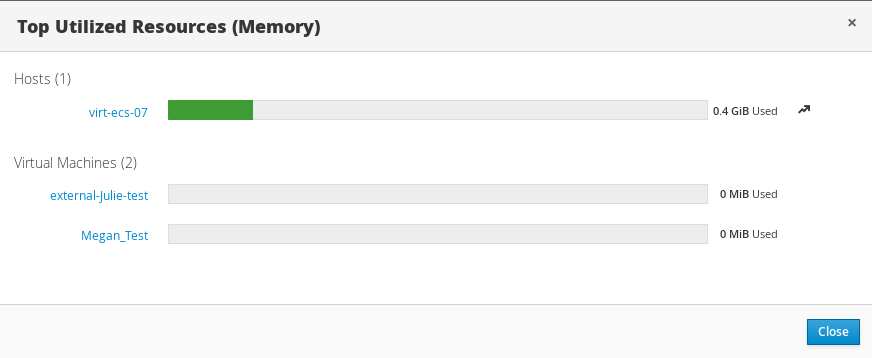
대시보드의 글로벌 사용률 섹션에서 도넛을 클릭하면 CPU, 메모리 또는 스토리지에 가장 많이 사용되는 리소스 목록이 표시됩니다. CPU 및 메모리의 경우 팝업에는 사용량이 가장 높은 10개의 호스트와 가상 시스템 목록이 표시됩니다. 스토리지의 경우 팝업에는 사용된 상위 10개 스토리지 도메인 및 가상 시스템 목록이 표시됩니다. 사용 표시줄 오른쪽에 있는 화살표는 해당 리소스의 사용 추세를 최근 1분 내에 표시합니다.
1.2.4. 클러스터 사용률
Cluster Utilization(클러스터 사용률 ) 섹션에는 heatmap의 CPU 및 메모리의 클러스터 사용률이 표시됩니다.
그림 1.10. 클러스터 사용률
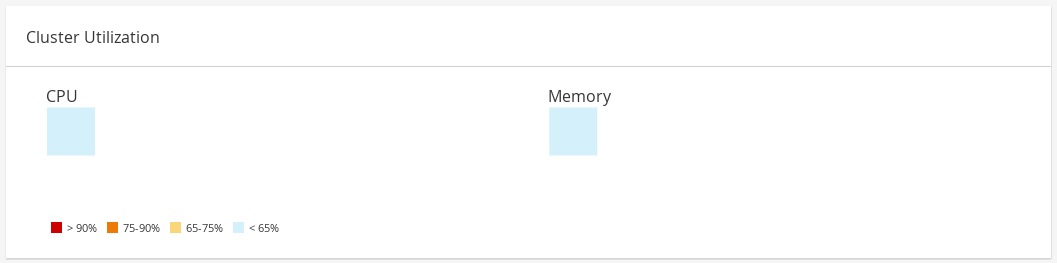
1.2.4.1. CPU
지난 24시간 동안 CPU의 평균 사용률을 보여주는 특정 클러스터에 대한 CPU 사용률의 heatmap입니다. heatmap을 가리키면 클러스터 이름이 표시됩니다. heatmap을 클릭하면 Compute → Hosts(호스트) 로 이동하여 CPU 사용률에 따라 정렬된 특정 클러스터에서 검색 결과가 표시됩니다. 클러스터의 CPU 사용량을 계산하는 데 사용되는 공식은 클러스터의 평균 호스트 CPU 사용률입니다. 이는 클러스터의 CPU 총 사용량을 찾기 위해 지난 24시간 동안 각 호스트에 대한 평균 호스트 CPU 사용률을 사용하여 계산됩니다.
1.2.4.2. 메모리
마지막 24시간 동안 메모리의 평균 사용률을 보여주는 특정 클러스터에 대한 메모리 사용률의 heatmap입니다. heatmap을 가리키면 클러스터 이름이 표시됩니다. heatmap을 클릭하면 Compute → Hosts(호스트) 로 이동하여 메모리 사용량에 따라 정렬된 특정 클러스터에 대한 검색 결과가 표시됩니다. 클러스터의 메모리 사용량을 계산하는 데 사용되는 공식은 클러스터의 메모리 총 사용률(GB)입니다. 이는 마지막 24시간 동안 각 호스트에 대한 평균 호스트 메모리 사용률을 사용하여 클러스터의 총 메모리 사용량을 찾아 계산합니다.
1.2.5. 스토리지 사용률
Storage Utilization(스토리지 사용률 ) 섹션에는 heatmap의 스토리지 사용률이 표시됩니다.
그림 1.11. 스토리지 사용률
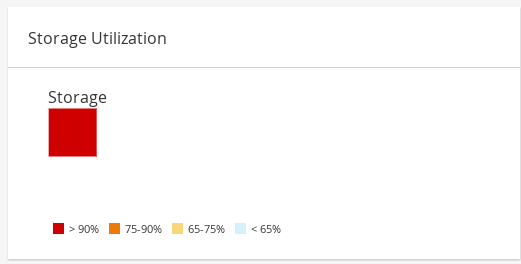
heatmap은 지난 24시간 동안 스토리지의 평균 사용률을 보여줍니다. 클러스터의 스토리지 사용량을 계산하는 데 사용하는 공식은 클러스터의 스토리지 총 사용률입니다. 이는 클러스터의 스토리지 총 사용량을 찾기 위해 지난 24시간 동안 각 호스트의 평균 스토리지 사용률을 사용하여 계산됩니다. heatmap을 가리키면 스토리지 도메인 이름이 표시됩니다. heatmap을 클릭하면 사용률에 따라 정렬된 스토리지 도메인을 사용하여 StorageDomains (스토리지 도메인)로 이동합니다.
1.3. 검색
1.3.1. Red Hat Virtualization에서 검색 수행
관리 포털을 사용하면 가상 시스템, 호스트, 사용자 등 수천 개의 리소스를 관리할 수 있습니다. 검색을 수행하려면 검색 쿼리(무료 텍스트 또는 구문 기반)를 검색 표시줄에 입력합니다(각 리소스의 기본 페이지에서 사용 가능). 검색 쿼리는 향후 재사용을 위해 북마크로 저장될 수 있으므로 특정 검색 결과가 필요할 때마다 검색 쿼리를 다시 입력할 필요가 없습니다. 검색은 대소문자를 구분하지 않습니다.
1.3.2. 구문 및 예제 검색
Red Hat Virtualization 리소스에 대한 검색 쿼리 구문은 다음과 같습니다.
결과 유형: {critœ} [sortby sort_spec]
구문 예
다음 예제에서는 검색 쿼리를 사용하는 방법을 설명하고 Red Hat Virtualization이 검색 쿼리 구축을 지원하는 방법을 이해하는 데 도움이 됩니다.
표 1.15. 검색 쿼리 예
| 예제 | 결과 |
|---|---|
| 호스트: VMs.status = 페이지 위로 2 | 작동 중인 가상 시스템을 실행하는 모든 호스트 목록의 2페이지를 표시합니다. |
| VM: domain = qa.company.com | 지정된 도메인에서 실행 중인 모든 가상 시스템 목록을 표시합니다. |
| VM: users.name = | 사용자 이름에 속하는 모든 가상 시스템 목록을 표시합니다. |
| 이벤트: 심각도 > 일반 정렬 | 심각도가 Normal 이상인 모든 이벤트 목록을 표시하고 시간별로 정렬됩니다. |
1.3.3. 자동 완성 검색
관리 포털은 자동 완성 기능을 제공하여 유효하고 강력한 검색 쿼리 생성에 도움이 됩니다. 검색 쿼리의 각 부분을 입력하면 검색바에서 다음 검색 부분에 대한 선택 드롭다운 목록이 열립니다. 목록에서 선택한 다음 검색의 다음 부분을 계속 입력/선택하거나 옵션을 무시하고 수동으로 쿼리를 입력할 수 있습니다.
다음 테이블에서는 관리 포털을 자동 완성하는 방법을 예제로 지정합니다.
호스트: VMs.status = down
표 1.16. 자동 완성을 사용하여 검색 쿼리의 예
| 입력 | 표시된 항목 나열 | 동작 |
|---|---|---|
| h |
|
|
| 호스트: | 모든 호스트 속성 | 유형 v |
| 호스트: v |
|
|
| 호스트: Vms | 모든 가상 머신 속성 | s입력 |
| 호스트: VMs.s |
모든 가상 머신 속성은 |
|
| 호스트: Vms.status |
| 선택 또는 유형 = |
| 호스트: Vms.status = | 모든 상태 값 | 선택 또는 입력 |
1.3.4. 결과 검색 유형 옵션
결과 유형을 사용하면 다음 유형의 리소스를 검색할 수 있습니다.
- 가상 머신 목록 의 VM
- 호스트 목록의 호스트
- 풀 목록의 풀
- 템플릿 목록의 템플릿
- 이벤트 목록 이벤트
- 사용자 목록 사용자
- 클러스터 목록의 클러스터
- 데이터 센터 목록의 데이터센터
- 스토리지 도메인 목록 스토리지
각 리소스 유형에는 고유한 속성 집합과 연결된 다른 리소스 유형 집합이 있으므로 각 검색 유형에는 유효한 구문 조합 세트가 있습니다. 자동 완성 기능을 사용하여 유효한 쿼리를 쉽게 만들 수도 있습니다.
1.3.5. 검색 기준
쿼리에서 콜론 뒤에 검색 기준을 지정할 수 있습니다. {critœ} 구문은 다음과 같습니다.
<prop><operator><value>
또는
<obj-type><prop><operator><value>
예
다음 표에서는 구문의 부분을 설명합니다.
표 1.17. 검색 기준 예
| 부분 | 설명 | 값 | 예제 | 참고 |
|---|---|---|---|---|
| prop |
searched-for 리소스의 속성입니다. 또한 리소스 유형의 속성일 수도 있고( | 특정 속성을 사용하여 개체로 검색을 제한합니다. 예를 들어 status 속성이 있는 오브젝트를 검색합니다. | 상태 | 해당 없음 |
| obj-type | searched-for 리소스와 연결할 수 있는 리소스 유형입니다. | 데이터 센터 및 가상 시스템과 같은 시스템 오브젝트입니다. | 사용자 | 해당 없음 |
| operator | 비교 연산자. | = != (동일하지 않음) > < >= <= | 해당 없음 | 값 옵션은 속성에 따라 다릅니다. |
| 현재의 | 표현식을 와 비교합니다. | 문자열 정수 순위 날짜(지역 설정에 따라 포맷됨) | 마케도니아 256 보통 |
|
1.3.6. 검색: 다중 기준 및 와일드카드
와일드카드는 문자열의 구문의 <value> 부분에서 사용할 수 있습니다. 예를 들어 m으로 시작하는 모든 사용자를 찾으려면 m * 을 입력합니다.
부울 연산자 및 OR 을 사용하여 두 가지 기준을 검색할 수 있습니다. 예를 들면 다음과 같습니다.
VM: users.name = m* and status = Up
이 쿼리는 이름이 "m"으로 시작하는 사용자에 대해 실행 중인 모든 가상 시스템을 반환합니다.
VMs: users.name = m* AND tag = "paris-loc"
이 쿼리는 이름이 "m"으로 시작하는 사용자에 대해 "paris-loc" 태그가 지정된 모든 가상 머신을 반환합니다.
AND 또는 OR 없이 두 가지 기준을 지정하는 경우AND 가 암시됩니다. OR, 또는 우선 순위 및 우선 순위.
1.3.7. 검색: 검색 순서 확인
sortby 를 사용하여 반환된 정보의 정렬 순서를 확인할 수 있습니다. 정렬 방향(오름차순의 경우asc, 내림차순의 경우 desc )을 포함할 수 있습니다.
예를 들면 다음과 같습니다.
이벤트: severity > normal sortby time desc
이 쿼리는 심각도가 Normal 이상인 모든 이벤트를 반환하고, 시간별로 정렬(준비 순서)을 반환합니다.
1.3.8. 데이터 센터 검색
다음 표에는 데이터 센터의 모든 검색 옵션이 설명되어 있습니다.
표 1.18. 데이터 센터 검색
| 속성(리소스 또는 리소스 유형) | 유형 | 설명 (참조) |
|---|---|---|
|
| 속성 유형에 따라 다릅니다. | 데이터 센터와 연결된 클러스터의 속성입니다. |
|
| 문자열 | 데이터 센터의 이름입니다. |
|
| 문자열 | 데이터 센터에 대한 설명입니다. |
|
| 문자열 | 데이터 센터의 유형. |
|
| list | 데이터 센터의 가용성. |
|
| list | 반환된 결과를 리소스 속성 중 하나로 정렬합니다. |
|
| 정수 | 표시할 페이지 결과 수입니다. |
예제
datacenter: type = nfs 및 status != up
이 예제에서는 스토리지 유형이 NFS이고 up 이외의 상태가 있는 데이터 센터 목록을 반환합니다.
1.3.9. 클러스터 검색
다음 테이블에서는 클러스터의 모든 검색 옵션에 대해 설명합니다.
표 1.19. 클러스터 검색
| 속성(리소스 또는 리소스 유형) | 유형 | 설명 (참조) |
|---|---|---|
|
| 속성 유형에 따라 다릅니다. | 클러스터와 연결된 데이터 센터의 속성입니다. |
|
| 문자열 | 클러스터가 속한 데이터 센터입니다. |
|
| 문자열 | 네트워크에서 클러스터를 식별하는 고유 이름입니다. |
|
| 문자열 | 클러스터에 대한 설명입니다. |
|
| 문자열 | 참 또는 False는 클러스터 상태를 나타냅니다. |
|
| list | 반환된 결과를 리소스 속성 중 하나로 정렬합니다. |
|
| 정수 | 표시할 페이지 결과 수입니다. |
예제
클러스터: initialized = true 또는 name = Default
이 예에서는 초기화되거나 이름이 Default인 클러스터 목록을 반환합니다.
1.3.10. 호스트 검색
다음 테이블에서는 호스트에 대한 모든 검색 옵션을 설명합니다.
표 1.20. 호스트 검색
| 속성(리소스 또는 리소스 유형) | 유형 | 설명 (참조) |
|---|---|---|
|
| 속성 유형에 따라 다릅니다. | 호스트와 연결된 가상 시스템의 속성입니다. |
|
| 속성 유형에 따라 다릅니다. | 호스트와 연결된 템플릿의 속성입니다. |
|
| 속성 유형에 따라 다릅니다. | 호스트와 연결된 이벤트의 속성입니다. |
|
| 속성 유형에 따라 다릅니다. | 호스트와 연결된 사용자의 속성입니다. |
|
| 문자열 | 호스트의 이름입니다. |
|
| list | 호스트의 가용성. |
|
| 문자열 | 외부 시스템 및 플러그인에서 보고한 호스트의 상태입니다. |
|
| 문자열 | 호스트가 속한 클러스터입니다. |
|
| 문자열 | 네트워크에서 호스트를 식별하는 고유 이름입니다. |
|
| 정수 | 사용된 처리 능력의 백분율. |
|
| 정수 | 사용된 메모리의 백분율입니다. |
|
| 정수 | 네트워크 사용량의 백분율입니다. |
|
| 정수 | 지정된 시간 슬라이스당 프로세서당 실행 대기열 에서 실행되도록 대기 중인 작업. |
|
| 정수 | 운영 체제의 버전 번호입니다. |
|
| 정수 | 호스트의 CPU 수입니다. |
|
| 정수 | 사용 가능한 메모리 양입니다. |
|
| 정수 | CPU의 처리 속도입니다. |
|
| 문자열 | CPU 유형입니다. |
|
| 정수 | 현재 실행 중인 가상 시스템의 수입니다. |
|
| 정수 | 현재 마이그레이션 중인 가상 시스템의 수입니다. |
|
| 정수 | 커밋된 메모리의 백분율입니다. |
|
| 문자열 | 호스트에 할당된 태그입니다. |
|
| 문자열 | 호스트 유형입니다. |
|
| 문자열 | 호스트가 속한 데이터 센터입니다. |
|
| list | 반환된 결과를 리소스 속성 중 하나로 정렬합니다. |
|
| 정수 | 표시할 페이지 결과 수입니다. |
예제
hosts: cluster = Default 및 Vms.os = rhel6
이 예제에서는 Red Hat Enterprise Linux 6 운영 체제를 실행하는 Default 클러스터 및 호스트 가상 시스템의 일부인 호스트 목록을 반환합니다.
1.3.11. 네트워크 검색
다음 테이블에서는 네트워크의 모든 검색 옵션에 대해 설명합니다.
표 1.21. 네트워크 검색
| 속성(리소스 또는 리소스 유형) | 유형 | 설명 (참조) |
|---|---|---|
|
| 속성 유형에 따라 다릅니다. | 네트워크와 연결된 클러스터의 속성입니다. |
|
| 속성 유형에 따라 다릅니다. | 네트워크와 연결된 호스트의 속성입니다. |
|
| 문자열 | 사람이 읽을 수 있는 네트워크를 식별하는 이름입니다. |
|
| 문자열 | 네트워크를 설명하는 키워드 또는 텍스트로, 네트워크를 만들 때 선택적으로 사용됩니다. |
|
| 정수 | 네트워크의 VLAN ID입니다. |
|
| 문자열 | 네트워크에 대해 STP(Spanning Tree Protocol)를 활성화하거나 비활성화할지 여부입니다. |
|
| 정수 | 논리적 네트워크의 최대 전송 단위입니다. |
|
| 문자열 | 네트워크가 가상 시스템 트래픽에만 사용되는지 여부. |
|
| 문자열 | 네트워크를 연결하는 데이터 센터입니다. |
|
| list | 반환된 결과를 리소스 속성 중 하나로 정렬합니다. |
|
| 정수 | 표시할 페이지 결과 수입니다. |
예제
Network: mtu > 1500 and vmnetwork = true
이 예제에서는 최대 전송 단위가 1500바이트보다 크며 가상 시스템에서만 사용하도록 설정된 네트워크 목록을 반환합니다.
1.3.12. 스토리지 검색
다음 테이블에서는 스토리지의 모든 검색 옵션에 대해 설명합니다.
표 1.22. 스토리지 검색
| 속성(리소스 또는 리소스 유형) | 유형 | 설명 (참조) |
|---|---|---|
|
| 속성 유형에 따라 다릅니다. | 스토리지와 연결된 호스트의 속성입니다. |
|
| 속성 유형에 따라 다릅니다. | 스토리지와 연결된 클러스터의 속성입니다. |
|
| 문자열 | 네트워크에서 스토리지를 식별하는 고유 이름입니다. |
|
| 문자열 | 스토리지 도메인의 상태. |
|
| 문자열 | 외부 시스템 및 플러그인에서 보고한 스토리지 도메인의 상태입니다. |
|
| 문자열 | 스토리지가 속한 데이터 센터입니다. |
|
| 문자열 | 스토리지 유형입니다. |
|
| 정수 | 사용 가능한 스토리지의 크기(GB). |
|
| 정수 | 사용되는 스토리지의 양(GB)입니다. |
|
| 정수 | 사용 가능한 스토리지의 총 용량(GB). |
|
| 정수 | 커밋된 스토리지의 양(GB)입니다. |
|
| list | 반환된 결과를 리소스 속성 중 하나로 정렬합니다. |
|
| 정수 | 표시할 페이지 결과 수입니다. |
예제
스토리지: free_size > 6 GB 및 total_size < 20 GB
이 예에서는 사용 가능한 스토리지 공간이 6GB보다 크거나 총 스토리지 공간이 20GB 미만인 스토리지 목록을 반환합니다.
1.3.13. 디스크 검색
다음 테이블에서는 디스크의 모든 검색 옵션에 대해 설명합니다.
디스크 유형 및 필터링 옵션을 사용하여 표시된 가상 디스크 수를 줄일 수 있습니다.
콘텐츠 유형
표 1.23. 디스크 검색
| 속성(리소스 또는 리소스 유형) | 유형 | 설명 (참조) |
|---|---|---|
|
| 속성 유형에 따라 다릅니다. | 디스크와 연결된 데이터 센터의 속성입니다. |
|
| 속성 유형에 따라 다릅니다. | 디스크와 연결된 스토리지의 속성입니다. |
|
| 문자열 | 네트워크에서 스토리지를 식별하는 사람이 읽을 수 있는 이름입니다. |
|
| 문자열 | 디스크를 설명하는 키워드 또는 텍스트(디스크 생성 시 선택적으로 사용됩니다. |
|
| 정수 | 디스크의 가상 크기입니다. |
|
| 정수 | 디스크 크기입니다. |
|
| 정수 | 디스크에 할당된 실제 크기입니다. |
|
| 정수 | 디스크를 만든 날짜입니다. |
|
| 문자열 |
디스크를 부팅할 수 있는지 또는 부팅할 수 있는지 여부입니다. 유효한 값은 |
|
| 문자열 |
디스크를 한 번에 둘 이상의 가상 머신에 연결할 수 있는지 여부입니다. 유효한 값은 |
|
| 문자열 |
디스크 형식입니다. |
|
| 문자열 |
디스크 상태입니다. |
|
| 문자열 |
디스크 유형입니다. |
|
| 정수 | 디스크가 연결된 가상 시스템의 수입니다. |
|
| 문자열 | 디스크가 연결된 가상 시스템의 이름입니다. |
|
| 문자열 | 가상 디스크에 적용된 할당량의 이름입니다. |
|
| list | 반환된 결과를 리소스 속성 중 하나로 정렬합니다. |
|
| 정수 | 표시할 페이지 결과 수입니다. |
예제
디스크: 형식 = cow 및 provisioned_size > 8
이 예에서는 QCOW 형식과 할당된 디스크 크기가 8GB보다 큰 가상 디스크 목록을 반환합니다.
1.3.14. 볼륨 검색
다음 표에는 볼륨에 대한 모든 검색 옵션이 설명되어 있습니다.
표 1.24. 볼륨 검색
| 속성(리소스 또는 리소스 유형) | 유형 | 설명 (참조) |
|---|---|---|
|
| 문자열 | 볼륨과 연결된 클러스터의 이름입니다. |
|
| 속성 유형에 따라 다릅니다(예: name, description, comment, architecture) | 볼륨과 연결된 클러스터의 속성입니다. |
|
| 문자열 | 사람이 읽을 수 있는 볼륨을 식별하는 이름입니다. |
|
| 문자열 | 배포, 복제, distributed_replicate, 스트라이프 또는 distributed_stripe 중 하나일 수 있습니다. |
|
| 정수 | TCP 또는 RDMA 중 하나일 수 있습니다. |
|
| 정수 | 복제본 수입니다. |
|
| 정수 | 스트라이프 수. |
|
| 문자열 | 볼륨 상태입니다. Up 또는 Down 중 하나일 수 있습니다. |
|
| list | 반환된 결과를 리소스 속성 중 하나로 정렬합니다. |
|
| 정수 | 표시할 페이지 결과 수입니다. |
예제
볼륨: transport_type = rdma 및 stripe_count >= 2
이 예에서는 전송 유형이 RDMA로 설정되어 있고 2개 이상의 스트라이프가 있는 볼륨 목록을 반환합니다.
1.3.15. 가상 머신 검색
다음 표에는 가상 시스템의 모든 검색 옵션이 설명되어 있습니다.
현재 Network Label(네트워크 레이블 ),Custom Emulated Machine (사용자 지정 에뮬레이션 시스템) 및 Custom CPU Type 속성은 지원되지 않습니다.
표 1.25. 가상 머신 검색
| 속성(리소스 또는 리소스 유형) | 유형 | 설명 (참조) |
|---|---|---|
|
| 속성 유형에 따라 다릅니다. | 가상 시스템과 연결된 호스트의 속성입니다. |
|
| 속성 유형에 따라 다릅니다. | 가상 머신과 연결된 템플릿의 속성입니다. |
|
| 속성 유형에 따라 다릅니다. | 가상 머신과 연결된 이벤트의 속성입니다. |
|
| 속성 유형에 따라 다릅니다. | 가상 머신과 연결된 사용자의 속성입니다. |
|
| 속성 유형에 따라 다릅니다. | 가상 머신과 연결된 스토리지 장치의 속성입니다. |
|
| 속성 유형에 따라 다릅니다. | 가상 머신과 연결된 vNIC의 속성입니다. |
|
| 문자열 | 가상 시스템의 이름입니다. |
|
| list | 가상 시스템의 가용성. |
|
| 정수 | 가상 시스템의 IP 주소입니다. |
|
| 정수 | 가상 시스템이 실행 중인 분(분)입니다. |
|
| 문자열 | 이러한 시스템을 그룹화하는 도메인(일반적으로 Active Directory 도메인)입니다. |
|
| 문자열 | 가상 시스템이 생성될 때 선택한 운영 체제입니다. |
|
| 날짜 | 가상 시스템이 생성된 날짜입니다. |
|
| 문자열 | 네트워크에서 가상 시스템을 식별하는 고유 이름입니다. |
|
| 정수 | 사용된 처리 능력의 백분율. |
|
| 정수 | 사용된 메모리의 백분율입니다. |
|
| 정수 | 사용된 네트워크의 백분율입니다. |
|
| 정수 | 정의된 최대 메모리입니다. |
|
| 문자열 | 현재 가상 시스템에 설치된 애플리케이션입니다. |
|
| list | 가상 시스템이 속한 클러스터입니다. |
|
| list | 가상 시스템이 속한 가상 시스템 풀입니다. |
|
| 문자열 | 현재 가상 시스템에 로그인한 사용자의 이름입니다. |
|
| list | 가상 시스템이 속한 태그입니다. |
|
| 문자열 | 가상 시스템이 속한 데이터 센터입니다. |
|
| list | 가상 머신 유형(서버 또는 데스크탑). |
|
| 문자열 | 가상 머신과 연결된 할당량의 이름입니다. |
|
| 문자열 | 가상 시스템을 설명하는 키워드 또는 텍스트로, 가상 시스템을 생성할 때 선택적으로 사용됩니다. |
|
| list | 반환된 결과를 리소스 속성 중 하나로 정렬합니다. |
|
| 정수 | 표시할 페이지 결과 수입니다. |
|
| 부울 | 가상 시스템에는 보류 중인 구성 변경 사항이 있습니다. |
예제
VM: template.name = Win* 및 user.name = ""
이 예제에서는 기본 템플릿 이름이 Win 으로 시작되어 사용자에게 할당되는 가상 시스템 목록을 반환합니다.
예제
VM: cluster = Default 및 os = windows7
이 예에서는 Default 클러스터에 속하고 Windows 7을 실행 중인 가상 머신 목록을 반환합니다.
1.3.16. 풀 검색
다음 표에는 풀의 모든 검색 옵션이 설명되어 있습니다.
표 1.26. 풀 검색
| 속성(리소스 또는 리소스 유형) | 유형 | 설명 (참조) |
|---|---|---|
|
| 문자열 | 풀의 이름입니다. |
|
| 문자열 | 풀에 대한 설명입니다. |
|
| list | 풀 유형입니다. |
|
| list | 반환된 결과를 리소스 속성 중 하나로 정렬합니다. |
|
| 정수 | 표시할 페이지 결과 수입니다. |
예제
풀: type = automatic
이 예에서는 유형이 automatic인 풀 목록을 반환합니다 .
1.3.17. 템플릿 검색
다음 표에는 템플릿의 모든 검색 옵션이 설명되어 있습니다.
표 1.27. 템플릿 검색
| 속성(리소스 또는 리소스 유형) | 유형 | 설명 (참조) |
|---|---|---|
|
| 문자열 | 템플릿과 연결된 가상 시스템의 속성입니다. |
|
| 문자열 | 템플릿과 연결된 호스트의 속성입니다. |
|
| 문자열 | 템플릿과 연결된 이벤트의 속성입니다. |
|
| 문자열 | 템플릿과 연결된 사용자의 속성입니다. |
|
| 문자열 | 템플릿의 이름입니다. |
|
| 문자열 | 템플릿의 도메인입니다. |
|
| 문자열 | 운영 체제의 유형입니다. |
|
| 정수 | 템플릿을 만든 날짜입니다. 날짜 형식은mm /dd/y입니다. |
|
| 정수 | 템플릿에서 생성된 가상 시스템의 수입니다. |
|
| 정수 | 정의된 메모리. |
|
| 문자열 | 템플릿에 대한 설명입니다. |
|
| 문자열 | 템플릿의 상태입니다. |
|
| 문자열 | 템플릿과 연결된 클러스터입니다. |
|
| 문자열 | 템플릿과 연결된 데이터 센터입니다. |
|
| 문자열 | 템플릿과 연결된 할당량입니다. |
|
| list | 반환된 결과를 리소스 속성 중 하나로 정렬합니다. |
|
| 정수 | 표시할 페이지 결과 수입니다. |
예제
템플릿: events.severity >= normal 및 Vms.uptime > 0
이 예제에서는 템플릿에서 파생된 가상 시스템에서 일반 또는 심각도가 높은 이벤트가 발생하고 가상 시스템이 여전히 실행 중인 템플릿 목록을 반환합니다.
1.3.18. 사용자 검색
다음 표에는 사용자의 모든 검색 옵션이 설명되어 있습니다.
표 1.28. 사용자 검색
| 속성(리소스 또는 리소스 유형) | 유형 | 설명 (참조) |
|---|---|---|
|
| 속성 유형에 따라 다릅니다. | 사용자와 연결된 가상 시스템의 속성입니다. |
|
| 속성 유형에 따라 다릅니다. | 사용자와 연결된 호스트의 속성입니다. |
|
| 속성 유형에 따라 다릅니다. | 사용자와 연결된 템플릿의 속성입니다. |
|
| 속성 유형에 따라 다릅니다. | 사용자와 연결된 이벤트의 속성입니다. |
|
| 문자열 | 사용자 이름. |
|
| 문자열 | 사용자의 성. |
|
| 문자열 | 사용자의 고유 이름입니다. |
|
| 문자열 | 사용자가 속한 부서입니다. |
|
| 문자열 | 사용자가 속한 그룹입니다. |
|
| 문자열 | 사용자의 제목입니다. |
|
| 문자열 | 사용자 상태. |
|
| 문자열 | 사용자의 역할. |
|
| 문자열 | 사용자가 속한 태그입니다. |
|
| 문자열 | 사용자가 속한 풀입니다. |
|
| list | 반환된 결과를 리소스 속성 중 하나로 정렬합니다. |
|
| 정수 | 표시할 페이지 결과 수입니다. |
예제
사용자: events.severity > normal 및 Vms.status = up 또는 Vms.status = pause
이 예에서는 가상 머신에서 일반 심각도보다 큰 이벤트가 발생하고 가상 시스템이 여전히 실행 중이거나 사용자의 가상 머신이 일시 중지된 사용자 목록을 반환합니다.
1.3.19. 이벤트 검색
다음 테이블에서는 이벤트를 검색하는 데 사용할 수 있는 모든 검색 옵션을 설명합니다. 적절한 여러 옵션에 자동 완성이 제공됩니다.
표 1.29. 이벤트 검색
| 속성(리소스 또는 리소스 유형) | 유형 | 설명 (참조) |
|---|---|---|
|
| 속성 유형에 따라 다릅니다. | 이벤트와 연결된 가상 시스템의 속성입니다. |
|
| 속성 유형에 따라 다릅니다. | 이벤트와 연결된 호스트의 속성입니다. |
|
| 속성 유형에 따라 다릅니다. | 이벤트와 연결된 템플릿의 속성입니다. |
|
| 속성 유형에 따라 다릅니다. | 이벤트와 관련된 사용자의 속성입니다. |
|
| 속성 유형에 따라 다릅니다. | 이벤트와 연결된 클러스터의 속성입니다. |
|
| 속성 유형에 따라 다릅니다. | 이벤트와 연결된 볼륨의 속성입니다. |
|
| list | 이벤트 유형입니다. |
|
| list | 이벤트 심각도: 경고/오류/Normal. |
|
| 문자열 | 이벤트 유형에 대한 설명입니다. |
|
| list | 이벤트가 발생한 날. |
|
| 문자열 | 이벤트와 연결된 사용자 이름입니다. |
|
| 문자열 | 이벤트와 연결된 호스트입니다. |
|
| 문자열 | 이벤트와 관련된 가상 머신입니다. |
|
| 문자열 | 이벤트와 연결된 템플릿입니다. |
|
| 문자열 | 이벤트와 관련된 스토리지입니다. |
|
| 문자열 | 이벤트와 관련된 데이터 센터입니다. |
|
| 문자열 | 이벤트와 연결된 볼륨입니다. |
|
| 정수 | 이벤트 식별 번호입니다. |
|
| list | 반환된 결과를 리소스 속성 중 하나로 정렬합니다. |
|
| 정수 | 표시할 페이지 결과 수입니다. |
예제
이벤트: VMs.name = testdesktop 및 Hosts.name = gonzo.example.com
이 예제에서는 이벤트 목록을 반환합니다. 여기서 호스트 gonzo.example.com 에서 실행 중 testdesktop 이라는 가상 머신에서 이벤트가 발생했습니다.
1.4. 북마크
1.4.1. 북마크로 쿼리 문자열 저장
북마크를 사용하여 검색 쿼리를 기억하고 다른 사용자와 공유할 수 있습니다.
절차
- 검색바에 원하는 검색 쿼리를 입력하고 검색을 수행합니다.
- 검색바 오른쪽에 있는 별표 북마크 버튼을 클릭합니다. 그러면 New Bookmark(새 북마크 ) 창이 열립니다.
- 북마크 의 이름을 입력합니다.
- 필요한 경우 Search string 필드를 편집합니다.
- OK(확인)를 클릭합니다.
헤더 표시줄에서 북마크 아이콘(
 )을 클릭하여 북마크를 찾아 선택합니다.
)을 클릭하여 북마크를 찾아 선택합니다.
1.4.2. 북마크 편집
북마크의 이름 및 검색 문자열을 수정할 수 있습니다.
절차
-
헤더 표시줄에서 북마크 아이콘(
 )을 클릭합니다.
)을 클릭합니다.
- 북마크를 선택하고 편집을 클릭합니다.
- Name(이름) 및 Search(검색) 문자열 필드를 필요에 따라 변경합니다.
- OK(확인)를 클릭합니다.
1.4.3. 북마크 삭제
북마크가 더 이상 필요하지 않으면 제거합니다.
절차
-
헤더 표시줄에서 북마크 아이콘(
 )을 클릭합니다.
)을 클릭합니다.
- 북마크를 선택하고 Remove(제거 )를 클릭합니다.
- OK(확인)를 클릭합니다.
1.5. 태그
1.5.1. 태그를 사용하여 Red Hat Virtualization과의 상호 작용 사용자 정의
Red Hat Virtualization 플랫폼을 사용자의 요구 사항에 맞게 설정한 후 태그를 사용하여 작업 방식을 사용자 지정할 수 있습니다. 태그를 사용하면 시스템 리소스를 그룹 또는 범주로 정렬할 수 있습니다. 이는 가상화 환경에 많은 객체가 존재하고 관리자가 특정 객체 집합에 집중하고자 하는 경우에 유용합니다.
이 섹션에서는 태그를 생성 및 편집하고 호스트 또는 가상 시스템에 할당하며 태그를 기준으로 사용하여 검색하는 방법을 설명합니다. 태그는 기업의 요구 사항에 맞게 구조와 일치하는 계층 구조로 정렬할 수 있습니다.
관리 포털 태그를 생성, 수정 및 제거하려면 헤더 표시줄에서 태그 아이콘(
 )을 클릭합니다.
)을 클릭합니다.
1.5.2. 태그 생성
태그를 사용하여 검색 결과를 필터링할 수 있도록 태그를 생성합니다.
절차
-
헤더 표시줄에서 태그 아이콘(
 )을 클릭합니다.
)을 클릭합니다.
- Add(추가 )를 클릭하여 새 태그를 만들거나 태그를 선택하고 New (새로 만들기)를 클릭하여 하위 태그를 만듭니다.
- 새 태그의 Name (이름)과 Description (설명)을 입력합니다.
- OK(확인)를 클릭합니다.
1.5.3. 태그 수정
태그의 이름 및 설명을 편집할 수 있습니다.
태그 수정
-
헤더 표시줄에서 태그 아이콘(
 )을 클릭합니다.
)을 클릭합니다.
- 수정할 태그를 선택하고 편집을 클릭합니다.
- 필요한 경우 Name (이름) 및 Description (설명) 필드를 변경합니다.
- OK(확인)를 클릭합니다.
1.5.4. 태그 삭제
태그가 더 이상 필요하지 않으면 제거합니다.
절차
-
헤더 표시줄에서 태그 아이콘(
 )을 클릭합니다.
)을 클릭합니다.
- 삭제할 태그를 선택하고 Remove(제거 )를 클릭합니다. 태그를 제거하면 태그의 하위 항목도 모두 제거된다는 메시지가 표시됩니다.
- OK(확인)를 클릭합니다.
태그와 해당 하위 항목을 모두 제거했습니다. 태그는 연결된 모든 오브젝트에서도 제거됩니다.
1.5.5. 오브젝트에 태그 추가 및 제거
호스트, 가상 시스템 및 사용자의 태그를 에 할당하고 제거할 수 있습니다.
절차
- 태그를 지정하거나 태그 취소하려는 객체를 선택합니다.
-
추가 작업 (
 )을 클릭한 다음 태그 할당을 클릭합니다.
)을 클릭한 다음 태그 할당을 클릭합니다.
- 확인란을 선택하여 오브젝트에 태그를 할당하거나 확인란을 지워 오브젝트에서 태그를 분리합니다.
- OK(확인)를 클릭합니다.
이제 지정된 태그가 선택한 개체의 사용자 지정 속성으로 추가 또는 제거됩니다.
1.5.6. 태그를 사용하여 오브젝트 검색
tag 를 속성으로, 원하는 값 또는 검색 기준에 따라 검색 쿼리를 입력합니다.
지정한 기준에 태그된 오브젝트는 결과 목록에 나열됩니다.
tag 를 속성으로 사용하여 개체를 검색하는 경우, inequality 연산자 (!=) (예: Host): VMs.tag!=server1 결과 목록에 태그되지 않은 오브젝트가 포함되지 않습니다.
1.5.7. 태그를 사용하여 호스트 사용자 지정
태그를 사용하여 호스트에 대한 정보를 저장할 수 있습니다. 그런 다음 태그를 기반으로 호스트를 검색할 수 있습니다. 검색에 대한 자세한 내용은 검색을 참조하십시오.
절차
- Compute → Hosts (컴퓨팅 호스트)를 클릭하고 호스트를 선택합니다.
-
추가 작업 (
 )을 클릭한 다음 태그 할당을 클릭합니다.
)을 클릭한 다음 태그 할당을 클릭합니다.
- 적용 가능한 태그의 확인란을 선택합니다.
- OK(확인)를 클릭합니다.
태그를 사용하여 호스트에 대한 검색 가능한 추가 정보를 추가했습니다.
2장. 리소스 관리
2.1. 서비스 품질
Red Hat Virtualization을 사용하면 환경에 있는 리소스가 액세스할 수 있는 입력 및 출력 수준, 처리 및 네트워킹 기능을 세부적으로 제어할 수 있는 서비스 품질을 정의할 수 있습니다. 서비스 품질 항목은 데이터 센터 수준에서 정의되며 클러스터 및 스토리지 도메인에서 생성된 프로필에 할당됩니다. 그런 다음 이러한 프로필은 프로필이 생성된 클러스터 및 스토리지 도메인의 개별 리소스에 할당됩니다.
2.1.1. 저장 서비스 품질
스토리지 서비스 품질은 스토리지 도메인의 가상 디스크에 대한 최대 수준의 처리량과 최대 수준의 입력 및 출력 작업을 정의합니다. 가상 디스크에 서비스 품질을 할당하면 스토리지 도메인의 성능을 미세 조정하고 한 가상 디스크와 연결된 스토리지 작업이 동일한 스토리지 도메인에 호스팅된 다른 가상 디스크에 사용 가능한 스토리지 기능에 영향을 미치지 않도록 할 수 있습니다.
2.1.1.1. 스토리지 서비스 품질 생성
절차
- Compute(컴퓨팅) → Data Centers (데이터 센터)를 클릭합니다.
- 데이터 센터의 이름을 클릭합니다. 그러면 세부 정보 보기가 열립니다.
- QoS (QoS) 탭을 클릭합니다.
- Storage(스토리지 )에서 New (새로 생성)를 클릭합니다.
- QoS Name( QoS 이름 )과 서비스 품질 항목에 대한 설명을 입력합니다.
라디오 버튼 중 하나를 클릭하여 서비스의 중단 품질을 지정합니다.
- 없음
- Total - MB/s 필드에 허용되는 최대 총 처리량을 입력합니다.
- 읽기/쓰기 - 왼쪽 MB/s 필드에 읽기 작업에 대해 허용되는 최대 처리량과 오른쪽 MB/s 필드에 쓰기 작업에 대해 허용되는 최대 처리량을 입력합니다.
라디오 버튼 중 하나를 클릭하여 서비스의IOps(입력 및 출력) 품질을 지정합니다.
- 없음
- 합계 - IOps 필드에 초당 허용되는 최대 입력 및 출력 작업 수를 입력합니다.
- 읽기/쓰기 - 왼쪽 IOps 필드에 초당 허용된 입력 작업 수와 오른쪽 IOps 필드에서 초당 허용되는 최대 출력 작업 수를 입력합니다.
- OK(확인)를 클릭합니다.
스토리지 서비스 품질을 생성하고 데이터 센터에 속한 데이터 스토리지 도메인의 해당 항목에 따라 디스크 프로필을 생성할 수 있습니다.
2.1.1.2. 스토리지 서비스 품질 제거
기존 스토리지 서비스 품질 항목을 제거합니다.
절차
- Compute(컴퓨팅) → Data Centers (데이터 센터)를 클릭합니다.
- 데이터 센터의 이름을 클릭합니다. 그러면 세부 정보 보기가 열립니다.
- QoS (QoS) 탭을 클릭합니다.
- Storage (스토리지)에서 스토리지 서비스 품질을 선택하고 Remove(제거 )를 클릭합니다.
- OK(확인)를 클릭합니다.
디스크 프로필이 해당 항목을 기반으로 하는 경우 해당 프로필의 서비스 품질이 자동으로 [무제한] 로 설정됩니다.
2.1.2. 가상 머신 네트워크 서비스 품질
가상 시스템 네트워크 서비스 품질은 개별 가상 네트워크 인터페이스 컨트롤러의 인바운드 및 아웃바운드 트래픽을 제한하는 프로필을 생성할 수 있는 기능입니다. 이 기능을 사용하면 네트워크 리소스의 사용을 제어하는 여러 계층의 대역폭을 제한할 수 있습니다.
2.1.2.1. 가상 머신 네트워크 서비스 품질 생성
가상 시스템 네트워크 인터페이스 프로필이라고도 하는 vNIC(가상 네트워크 인터페이스 컨트롤러) 프로필에 적용할 때 네트워크 트래픽을 규제하는 서비스 항목의 가상 시스템 네트워크 품질을 만듭니다.
가상 머신 네트워크 서비스 품질 생성
- Compute(컴퓨팅) → Data Centers (데이터 센터)를 클릭합니다.
- 데이터 센터의 이름을 클릭합니다. 그러면 세부 정보 보기가 열립니다.
- QoS (QoS) 탭을 클릭합니다.
- VM Network(VM 네트워크 )에서 New (새로 생성)를 클릭합니다.
- 가상 시스템 네트워크 서비스 품질 항목의 Name (이름)을 입력합니다.
- 인바운드 및 아웃바운드 네트워크 트래픽에 대한 제한을 입력합니다.
- OK(확인)를 클릭합니다.
가상 네트워크 인터페이스 컨트롤러에서 사용할 수 있는 가상 시스템 네트워크 서비스 품질을 생성했습니다.
2.1.2.2. New Virtual Machine Network QoS 및 Edit Virtual Machine Network QoS Windows의 설정 설명
가상 시스템 네트워크 서비스 품질 설정을 사용하면 인바운드 및 아웃바운드 트래픽에 대한 대역폭 제한을 세 가지 수준에서 구성할 수 있습니다.
표 2.1. 가상 머신 네트워크 QoS 설정
| 필드 이름 | 설명 |
|---|---|
| 데이터 센터 | 가상 시스템 네트워크 QoS 정책을 추가하는 데이터 센터입니다. 이 필드는 선택한 데이터 센터에 따라 자동으로 구성됩니다. |
| 이름 | Manager 내에서 가상 시스템 네트워크 QoS 정책을 나타내는 이름입니다. |
| 인바운드 | 인바운드 트래픽에 적용할 설정입니다. 이러한 설정을 활성화 또는 비활성화하려면 Inbound 확인란을 선택하거나 지웁니다.
|
| 아웃바운드 | 아웃바운드 트래픽에 적용할 설정입니다. 이러한 설정을 활성화 또는 비활성화하려면 아웃바운드 확인란을 선택하거나 지웁니다.
|
Average,Peak 또는 Burst 필드에서 허용되는 최대 값을 변경하려면 engine-config 명령을 사용하여 Max AverageNetworkQoSValue, Max 구성 키 값을 변경합니다. 변경 사항을 적용하려면 ovirt-engine 서비스를 다시 시작해야 합니다. 예를 들면 다음과 같습니다.
PeakNetworkQoSValue 또는 MaxBurstNetworkQo SValue
# engine-config -s MaxAverageNetworkQoSValue=2048 # systemctl restart ovirt-engine
2.1.2.3. 가상 머신 네트워크 서비스 품질 제거
기존 가상 시스템 네트워크 서비스 품질 항목을 제거합니다.
절차
- Compute(컴퓨팅) → Data Centers (데이터 센터)를 클릭합니다.
- 데이터 센터의 이름을 클릭합니다. 그러면 세부 정보 보기가 열립니다.
- QoS (QoS) 탭을 클릭합니다.
- VM Network (VM 네트워크)에서 서비스의 가상 시스템 네트워크 품질을 선택하고 Remove(제거 )를 클릭합니다.
- OK(확인)를 클릭합니다.
2.1.3. 호스트 네트워크 서비스 품질
호스트 네트워크 서비스 품질은 물리적 인터페이스를 통해 네트워크 트래픽 제어를 활성화하도록 호스트의 네트워크를 구성합니다. 호스트 네트워크 서비스 품질은 동일한 물리적 네트워크 인터페이스 컨트롤러에서 네트워크 리소스의 사용을 제어하여 네트워크 성능을 미세 조정할 수 있습니다. 이렇게 하면 트래픽이 많기 때문에 하나의 네트워크가 동일한 실제 네트워크 인터페이스 컨트롤러에 연결된 다른 네트워크가 더 이상 작동하지 않는 상황을 방지할 수 있습니다. 호스트 네트워크 서비스 품질을 구성하여 이러한 네트워크가 혼잡 문제 없이 동일한 실제 네트워크 인터페이스 컨트롤러에서 작동할 수 있습니다.
2.1.3.1. 호스트 네트워크 서비스 품질 생성
호스트 네트워크 품질 서비스 항목을 만듭니다.
절차
- Compute(컴퓨팅) → Data Centers (데이터 센터)를 클릭합니다.
- 데이터 센터의 이름을 클릭합니다. 그러면 세부 정보 보기가 열립니다.
- QoS (QoS) 탭을 클릭합니다.
- Host Network(호스트 네트워크 )에서 New (새로 생성)를 클릭합니다.
- Qos Name 을 입력하고 서비스 품질 항목에 대한 설명을 입력합니다.
- 가중 공유에 대해 원하는 값, Rate Limit [Mbps] 및 Committed Rate [Mbps] 를 입력합니다.
- OK(확인)를 클릭합니다.
2.1.3.2. 새 호스트 네트워크 서비스 품질 및 Edit Host Network of Service Windows의 설정 설명
호스트 네트워크 서비스 품질 설정을 사용하면 아웃바운드 트래픽에 대한 대역폭 제한을 구성할 수 있습니다.
표 2.2. 호스트 네트워크 QoS 설정
| 필드 이름 | 설명 |
|---|---|
| 데이터 센터 | 호스트 네트워크 QoS 정책을 추가하는 데이터 센터입니다. 이 필드는 선택한 데이터 센터에 따라 자동으로 구성됩니다. |
| QoS 이름 | Manager 내에서 호스트 네트워크 QoS 정책을 나타내는 이름입니다. |
| 설명 | 호스트 네트워크 QoS 정책에 대한 설명입니다. |
| 아웃바운드 | 아웃바운드 트래픽에 적용할 설정입니다.
|
Rate Limit [Mbps] 또는 Committed Rate [Mbps] (요금 제한[Mbps] ) 필드에서 허용되는 최대 값을 변경하려면 engine-config 명령을 사용하여 MaxAverageNetworkQoSValue 구성 키 값을 변경합니다. 변경 사항을 적용하려면 ovirt-engine 서비스를 다시 시작해야 합니다. 예를 들면 다음과 같습니다.
# engine-config -s MaxAverageNetworkQoSValue=2048 # systemctl restart ovirt-engine
2.1.3.3. 호스트 네트워크 서비스 품질 제거
기존 네트워크 서비스 품질 항목을 제거합니다.
절차
- Compute(컴퓨팅) → Data Centers (데이터 센터)를 클릭합니다.
- 데이터 센터의 이름을 클릭합니다. 그러면 세부 정보 보기가 열립니다.
- QoS (QoS) 탭을 클릭합니다.
- Host Network(호스트 네트워크 )에서 호스트 네트워크 품질 항목을 선택하고 Remove(제거 )를 클릭합니다.
- 메시지가 표시되면 OK(확인 )를 클릭합니다.
2.1.4. CPU 서비스 품질
서비스의 CPU 품질은 가상 시스템이 실행되는 호스트에서 액세스할 수 있는 최대 처리 기능 크기를 해당 호스트에서 사용할 수 있는 총 처리 기능의 백분율로 정의합니다. 가상 머신에 CPU 서비스 품질을 할당하면 클러스터의 한 가상 시스템의 워크로드가 해당 클러스터의 다른 가상 시스템에 사용 가능한 처리 리소스에 영향을 미치지 않도록 할 수 있습니다.
2.1.4.1. CPU 서비스 품질 입력 생성
CPU 서비스 품질 항목을 만듭니다.
절차
- Compute(컴퓨팅) → Data Centers (데이터 센터)를 클릭합니다.
- 데이터 센터의 이름을 클릭합니다. 그러면 세부 정보 보기가 열립니다.
- QoS (QoS) 탭을 클릭합니다.
- CPU 아래에서 New (새로 만들기)를 클릭합니다.
- QoS Name( QoS 이름 )과 서비스 품질 항목에 대한 설명을 입력합니다.
-
Limit(%)(제한(%)) 필드에 허용되는 서비스 품질을 최대 처리 기능을 입력합니다.
%기호를 포함하지 마십시오. - OK(확인)를 클릭합니다.
CPU 품질 서비스 항목을 생성하고 데이터 센터에 속한 클러스터에서 해당 항목을 기반으로 CPU 프로필을 생성할 수 있습니다.
2.1.4.2. CPU 서비스 품질 제거
기존 CPU 서비스 품질 항목을 제거합니다.
절차
- Compute(컴퓨팅) → Data Centers (데이터 센터)를 클릭합니다.
- 데이터 센터의 이름을 클릭합니다. 그러면 세부 정보 보기가 열립니다.
- QoS (QoS) 탭을 클릭합니다.
- CPU에서 CPU quality of service 항목을 선택하고 Remove(제거 )를 클릭합니다.
- OK(확인)를 클릭합니다.
CPU 프로필이 해당 항목을 기반으로 하는 경우 해당 프로필의 서비스 품질 항목이 자동으로 [무제한] 로 설정됩니다.
2.2. 데이터 센터
2.2.1. 데이터 센터 소개
데이터 센터는 특정 환경에서 사용되는 리소스 집합을 정의하는 논리적 엔터티입니다. 데이터 센터는 클러스터 및 호스트의 형태로 논리적 리소스, 논리적 네트워크 및 물리적 NIC 형식의 네트워크 리소스, 스토리지 도메인 형식의 스토리지 리소스로 구성된 컨테이너 리소스로 간주됩니다.
데이터 센터에는 여러 호스트가 포함될 수 있는 여러 클러스터가 포함될 수 있으며, 여러 스토리지 도메인이 연결되어 있을 수 있으며 각 호스트에서 여러 가상 시스템을 지원할 수 있습니다. Red Hat Virtualization 환경에는 여러 데이터 센터가 포함될 수 있습니다. 데이터 센터 인프라를 사용하면 이러한 센터를 별도로 유지할 수 있습니다.
모든 데이터 센터는 단일 관리 포털에서 관리됩니다.
그림 2.1. 데이터 센터
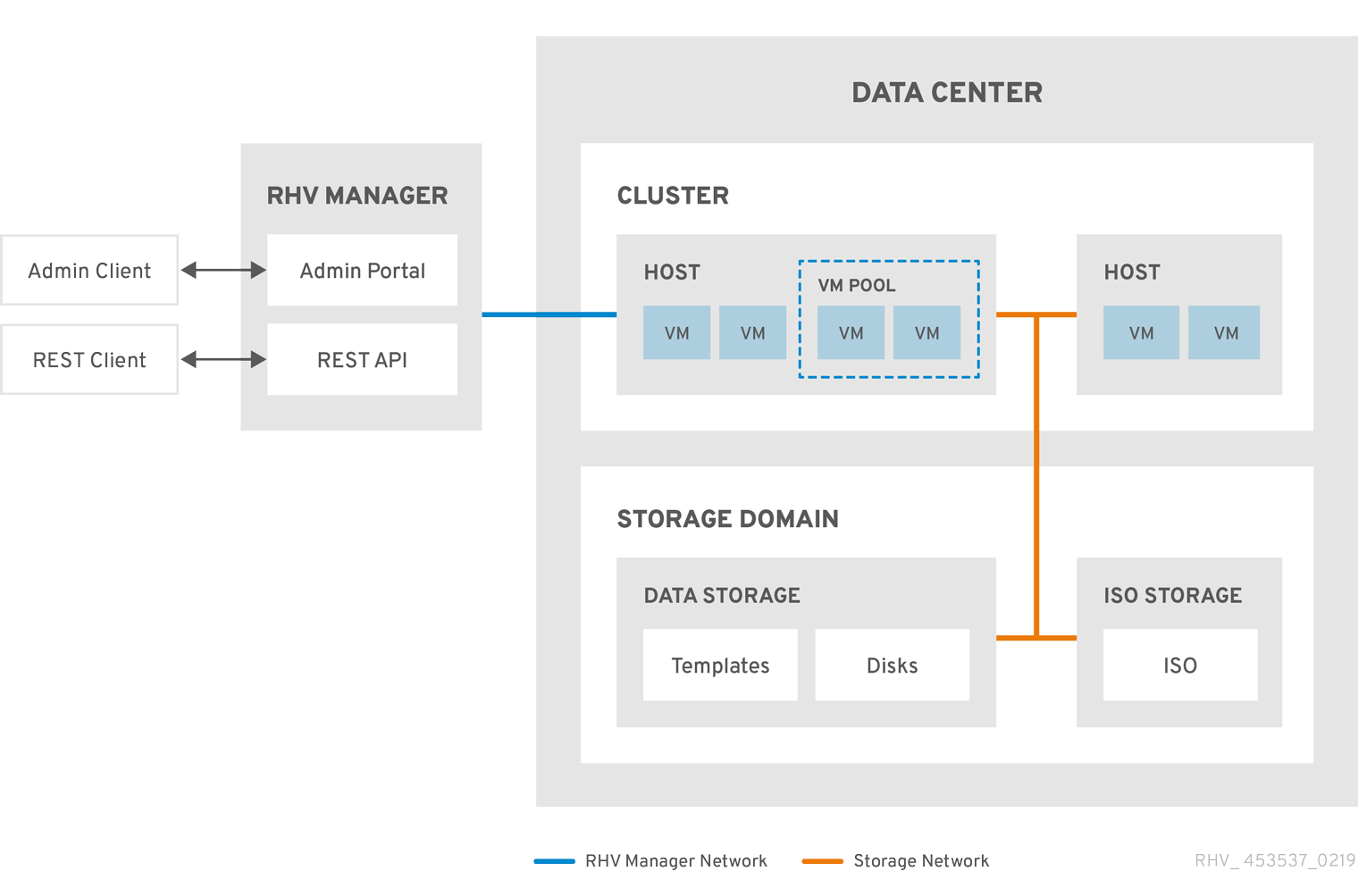
Red Hat Virtualization은 설치 중에 기본 데이터 센터를 생성합니다. 기본 데이터 센터를 구성하거나 적절한 이름의 데이터 센터를 새로 설정할 수 있습니다.
2.2.2. 스토리지 풀 관리자
SPM(스토리지 풀 관리자)은 데이터 센터의 스토리지 도메인을 관리할 수 있도록 데이터 센터의 호스트 중 하나에 지정된 역할입니다. SPM 엔터티는 데이터 센터의 모든 호스트에서 실행할 수 있습니다. Red Hat Virtualization Manager는 호스트 중 하나에 역할을 부여합니다. SPM은 표준 작업에서 호스트를 제외하지 않으며, SPM으로 실행되는 호스트에서 여전히 가상 리소스를 호스팅할 수 있습니다.
SPM 엔터티는 스토리지 도메인에서 메타데이터를 조정하여 스토리지에 대한 액세스를 제어합니다. 여기에는 가상 디스크(이미지), 스냅샷 및 템플릿 생성, 삭제 및 조작, SAN에 있는 스파스 블록 장치에 대한 스토리지 할당이 포함됩니다. 이는 독점적인 책임입니다. 메타데이터 무결성을 보장하기 위해 데이터 센터에서는 한 번에 하나의 호스트만 SPM이 될 수 있습니다.
Red Hat Virtualization Manager를 사용하면 SPM을 항상 사용할 수 있습니다. SPM 호스트가 스토리지에 액세스하는 데 문제가 발생하면 Manager가 SPM 역할을 다른 호스트로 이동합니다. SPM이 시작되면 역할이 부여된 유일한 호스트인지 확인할 수 있으므로 스토리지 중심 리스를 확보하게 됩니다. 이 프로세스는 다소 시간이 걸릴 수 있습니다.
2.2.3. SPM 우선 순위
SPM 역할은 호스트의 사용 가능한 리소스 중 일부를 사용합니다. 호스트의 SPM 우선 순위 설정은 SPM 역할을 할당하는 호스트의 가능성을 변경합니다. SPM 우선 순위가 높은 호스트가 SPM 우선 순위가 낮은 호스트가 할당되기 전에 SPM 역할이 할당됩니다. SPM 우선 순위가 낮은 호스트의 중요한 가상 시스템은 호스트 리소스에 대해 SPM 작업을 계속할 필요가 없습니다.
Edit Host (호스트 편집) 창에서 SPM 탭에서 호스트의 SPM 우선 순위를 변경할 수 있습니다.
2.2.4. 데이터 센터 작업
2.2.4.1. 새 데이터 센터 생성
이 절차에서는 가상화 환경에 데이터 센터를 생성합니다. 데이터 센터에서 작동하려면 클러스터, 호스트 및 스토리지 도메인이 작동해야 합니다.
호환성 버전을 설정한 후에는 버전 번호를 낮출 수 없습니다. 버전 회귀는 지원되지 않습니다.
클러스터의 MAC 풀 범위를 지정할 수 있습니다. MAC 풀 범위 설정은 더 이상 지원되지 않습니다.
절차
- Compute(컴퓨팅) → Data Centers (데이터 센터)를 클릭합니다.
- New (새로 만들기)를 클릭합니다.
- 데이터 센터의 Name (이름) 및 Description (설명)을 입력합니다.
- 드롭다운 메뉴에서 데이터 센터의 Storage Type (스토리지 유형),Compatibility Version (호환 버전), Quota Mode (할당량 모드)를 선택합니다.
- OK(확인 )를 클릭하여 데이터 센터를 생성하고 Data Center - Guide Me(데이터 센터 - 안내 ) 창을 엽니다.
-
Guide Me (안내) 창에는 데이터 센터에 대해 구성해야 하는 엔터티가 나열됩니다. Configure Later(나중에 구성) 버튼을 클릭하여 이러한 엔터티 또는 postpone 구성을 구성합니다. 데이터 센터를 선택하고 추가 작업 (
 )을 클릭한 다음 가이드를 클릭하여 구성을 다시 시작할 수 있습니다.
)을 클릭한 다음 가이드를 클릭하여 구성을 다시 시작할 수 있습니다.
새 데이터 센터는 클러스터, 호스트 및 스토리지 도메인이 구성 될 때까지 초기화되지 않은 상태로 유지됩니다. Guide Me (안내)를 사용하여 이러한 엔터티를 구성합니다.
2.2.4.2. 새 데이터 센터의 설정 설명 및 데이터 센터 편집 창
아래 표는 New Data Center(새 데이터 센터) 및 Edit Data Center (데이터 센터 편집) 창에 표시된 데이터 센터의 설정을 설명합니다. OK(확인 )를 클릭하면 유효하지 않은 항목이 노란색으로 설명되어 변경 사항이 수락되지 않습니다. 또한 필드 프롬프트는 예상 값 또는 값 범위를 나타냅니다.
표 2.3. 데이터 센터 속성
| 필드 | 설명/액션 |
|---|---|
| 이름 | 데이터 센터의 이름입니다. 이 텍스트 필드에는 40자 제한이 있으며 대문자와 소문자, 숫자, 하이픈, 밑줄이 조합된 고유한 이름이어야 합니다. |
| 설명 | 데이터 센터에 대한 설명입니다. 이 필드는 권장되지만 필수는 아닙니다. |
| 스토리지 유형 | Shared (공유) 또는 Local storage type(로컬 스토리지 유형)을 선택합니다. 스토리지 도메인 유형(iSCSI, NFS, FC, POSIX 및 Gluster)을 동일한 데이터 센터에 추가할 수 있습니다. 그러나 로컬 및 공유 도메인은 혼합할 수 없습니다. 데이터 센터를 초기화한 후 스토리지 유형을 변경할 수 있습니다. 데이터 센터 스토리지 유형 변경을 참조하십시오. |
| Compatibility Version | Red Hat Virtualization의 버전. Red Hat Virtualization Manager를 업그레이드한 후에도 호스트, 클러스터 및 데이터 센터가 이전 버전에 있을 수 있습니다. 데이터 센터의 호환성 수준을 업그레이드하기 전에 모든 호스트를 업그레이드했는지 확인합니다. |
| 쿼터 모드 | 쿼터는 Red Hat Virtualization과 함께 제공되는 리소스 제한 도구입니다. 다음 중 하나를 선택하십시오.
|
| 설명 | 필요한 경우 데이터 센터에 대한 일반 텍스트 주석을 추가합니다. |
2.2.4.3. 데이터 센터 다시 초기화: 복구 절차
이 복구 절차에서는 데이터 센터의 마스터 데이터 도메인을 새 마스터 데이터 도메인으로 교체합니다. 데이터가 손상된 경우 마스터 데이터 도메인을 다시 초기화해야 합니다. 데이터 센터를 다시 초기화하면 클러스터, 호스트 및 문제 없는 스토리지 도메인을 포함하여 데이터 센터와 관련된 기타 모든 리소스를 복원할 수 있습니다.
백업 또는 내보낸 가상 머신 또는 템플릿을 새 마스터 데이터 도메인으로 가져올 수 있습니다.
절차
- Compute(컴퓨팅) → Data Centers (데이터 센터)를 클릭하고 데이터 센터를 선택합니다.
- 데이터 센터에 연결된 스토리지 도메인이 유지 관리 모드인지 확인합니다.
-
추가 작업 (
 )을 클릭한 다음 데이터 센터 재구축을 클릭합니다.
)을 클릭한 다음 데이터 센터 재구축을 클릭합니다.
- Data Center Re-Initialize (데이터 센터 다시 초기화) 창에는 사용 가능한 모든(유지 관리 모드) 스토리지 도메인이 나열됩니다. 데이터 센터에 추가하려는 스토리지 도메인의 라디오 버튼을 클릭합니다.
- Approve operation(작업 승인) 확인란을 선택합니다.
- OK(확인)를 클릭합니다.
스토리지 도메인은 마스터 데이터 도메인으로 데이터 센터에 연결되고 활성화됩니다. 백업 또는 내보낸 가상 머신 또는 템플릿을 새 마스터 데이터 도메인으로 가져올 수 있습니다.
2.2.4.4. 데이터 센터 제거
데이터 센터를 제거하려면 활성 호스트가 필요합니다. 데이터 센터를 제거해도 연결된 리소스는 제거되지 않습니다.
절차
- 데이터 센터에 연결된 스토리지 도메인이 유지 관리 모드인지 확인합니다.
- Compute(컴퓨팅) → Data Centers (데이터 센터)를 클릭하고 제거할 데이터 센터를 선택합니다.
- Remove(제거)를 클릭합니다.
- OK(확인)를 클릭합니다.
2.2.4.5. 데이터 센터를 강제로 제거
연결된 스토리지 도메인이 손상되거나 호스트가 Non Responsive 가 되는 경우 데이터 센터는 무응답이 됩니다 . 두 상황에서는 데이터 센터를 제거할 수 없습니다.
force Remove 에는 활성 호스트가 필요하지 않습니다. 연결된 스토리지 도메인도 영구적으로 제거합니다.
데이터 센터를 강제로 제거할 수 있으려면 손상된 스토리지 도메인을 삭제해야 할 수 있습니다.
절차
- Compute(컴퓨팅) → Data Centers (데이터 센터)를 클릭하고 제거할 데이터 센터를 선택합니다.
-
추가 작업 (
 )을 클릭한 다음 강제 제거를 클릭합니다.
)을 클릭한 다음 강제 제거를 클릭합니다.
- Approve operation(작업 승인) 확인란을 선택합니다.
- OK를 클릭합니다.
데이터 센터와 연결된 스토리지 도메인은 Red Hat Virtualization 환경에서 영구적으로 제거됩니다.
2.2.4.6. 데이터 센터 스토리지 유형 변경
초기화한 후 데이터 센터의 스토리지 유형을 변경할 수 있습니다. 이는 가상 시스템 또는 템플릿을 이동하는 데 사용되는 데이터 도메인에 유용합니다.
제한
- Local에 공유 - 두 개 이상의 호스트와 둘 이상의 클러스터를 포함하지 않는 데이터 센터의 경우 로컬 데이터 센터에서 지원하지 않기 때문입니다.
- Local to Shared(공유로 로컬) - 로컬 스토리지 도메인을 포함하지 않는 데이터 센터의 경우입니다.
절차
- Compute(컴퓨팅) → Data Centers (데이터 센터)를 클릭하고 변경할 데이터 센터를 선택합니다.
- Edit(편집 )를 클릭합니다.
- 스토리지 유형을 원하는 값으로 변경합니다.
- OK(확인)를 클릭합니다.
2.2.4.7. 데이터 센터 호환성 버전 변경
Red Hat Virtualization 데이터 센터에는 호환성 버전이 있습니다. 호환성 버전은 데이터 센터를 호환하기 위한 Red Hat Virtualization 버전을 나타냅니다. 데이터 센터의 모든 클러스터에서 원하는 호환성 수준을 지원해야 합니다.
사전 요구 사항
- 데이터 센터 호환성 수준을 변경하려면 먼저 데이터 센터에서 모든 클러스터와 가상 시스템의 호환성 버전을 업데이트해야 합니다.
절차
- 관리 포털에서 Compute(컴퓨팅) Data Centers(데이터 센터) 를 클릭합니다.
- 변경할 데이터 센터를 선택하고 Edit(편집 )를 클릭합니다.
- Compatibility Version(호환 버전 )을 원하는 값으로 변경합니다.
- OK(확인)를 클릭합니다. 데이터 센터 호환성 버전 변경 확인 대화 상자가 열립니다.
- OK(확인 )를 클릭하여 확인합니다.
2.2.5. 데이터 센터 및 스토리지 도메인
2.2.5.1. 데이터 센터에 기존 데이터 도메인 연결
연결 해제된 데이터 도메인은 데이터 센터에 연결할 수 있습니다. 여러 유형의 공유 스토리지 도메인(iSCSI, NFS, FC, POSIX 및 Gluster)을 동일한 데이터 센터에 추가할 수 있습니다.
절차
- Compute(컴퓨팅) → Data Centers (데이터 센터)를 클릭합니다.
- 데이터 센터의 이름을 클릭합니다. 그러면 세부 정보 보기가 열립니다.
- Storage(스토리지 ) 탭을 클릭하여 데이터 센터에 이미 연결된 스토리지 도메인을 나열합니다.
- Attach Data (데이터 연결)를 클릭합니다.
- 데이터 도메인의 확인란을 선택하여 데이터 센터에 연결합니다. 여러 개의 확인란을 선택하여 여러 데이터 도메인을 연결할 수 있습니다.
- OK(확인)를 클릭합니다.
데이터 도메인은 데이터 센터에 연결되며 자동으로 활성화됩니다.
2.2.5.2. 데이터 센터에 기존 ISO 도메인 연결
연결 해제된 ISO 도메인을 데이터 센터에 연결할 수 있습니다. ISO 도메인은 데이터 센터와 동일한 스토리지 유형 이어야 합니다.
하나의 ISO 도메인만 데이터 센터에 연결할 수 있습니다.
절차
- Compute(컴퓨팅) → Data Centers (데이터 센터)를 클릭합니다.
- 데이터 센터의 이름을 클릭합니다. 그러면 세부 정보 보기가 열립니다.
- Storage(스토리지 ) 탭을 클릭하여 데이터 센터에 이미 연결된 스토리지 도메인을 나열합니다.
- Attach ISO (ISO 연결)를 클릭합니다.
- 적절한 ISO 도메인의 라디오 버튼을 클릭합니다.
- OK(확인)를 클릭합니다.
ISO 도메인은 데이터 센터에 연결되며 자동으로 활성화됩니다.
2.2.5.3. 데이터 센터에 기존 내보내기 도메인 연결
내보내기 스토리지 도메인은 더 이상 사용되지 않습니다. 스토리지 데이터 도메인은 데이터 센터에서 연결을 해제하고 동일한 환경이나 다른 환경에서 다른 데이터 센터로 가져올 수 있습니다. 그런 다음 가져온 스토리지 도메인에서 연결된 데이터 센터로 가상 시스템, 유동 가상 디스크 및 템플릿을 업로드할 수 있습니다. 스토리지 도메인 가져오기에 대한 자세한 내용은 기존 스토리지 도메인 가져오기를 참조하십시오.
연결 해제된 내보내기 도메인을 데이터 센터에 연결할 수 있습니다. 데이터 센터에 하나의 내보내기 도메인만 연결할 수 있습니다.
절차
- Compute(컴퓨팅) → Data Centers (데이터 센터)를 클릭합니다.
- 데이터 센터의 이름을 클릭합니다. 그러면 세부 정보 보기가 열립니다.
- Storage(스토리지 ) 탭을 클릭하여 데이터 센터에 이미 연결된 스토리지 도메인을 나열합니다.
- Attach Export (내보내기 연결)를 클릭합니다.
- 적절한 내보내기 도메인의 라디오 버튼을 클릭합니다.
- OK(확인)를 클릭합니다.
내보내기 도메인은 데이터 센터에 연결되며 자동으로 활성화됩니다.
2.2.5.4. 데이터 센터에서 스토리지 도메인 분리
데이터 센터에서 스토리지 도메인을 분리하면 데이터 센터가 해당 스토리지 도메인과 연결되지 않습니다. 스토리지 도메인은 Red Hat Virtualization 환경에서 제거되지 않으며 다른 데이터 센터에 연결할 수 있습니다.
가상 시스템 및 템플릿과 같은 데이터는 스토리지 도메인에 계속 연결되어 있습니다.
마지막 마스터 스토리지 도메인을 분리할 수 있지만 권장되지는 않습니다.
마스터 스토리지 도메인을 분리한 경우 다시 초기화해야 합니다.
스토리지 도메인이 다시 초기화되면 모든 데이터가 손실되고 스토리지 도메인이 디스크를 다시 찾지 못할 수 있습니다.
절차
- Compute(컴퓨팅) → Data Centers (데이터 센터)를 클릭합니다.
- 데이터 센터의 이름을 클릭합니다. 그러면 세부 정보 보기가 열립니다.
- Storage(스토리지 ) 탭을 클릭하여 데이터 센터에 연결된 스토리지 도메인을 나열합니다.
-
분리할 스토리지 도메인을 선택합니다. 스토리지 도메인이
Active이면 Maintenance(유지 관리 )를 클릭합니다. - OK(확인 )를 클릭하여 유지 관리 모드를 시작합니다.
- Detach(분리) 를 클릭합니다.
- OK(확인)를 클릭합니다.
스토리지 도메인이 세부 정보 보기에서 사라지는 데 최대 몇 분이 걸릴 수 있습니다.
2.3. 클러스터
2.3.1. 클러스터 소개
클러스터는 동일한 스토리지 도메인을 공유하고 동일한 유형의 CPU(Intel 또는 AMD)를 갖는 호스트의 논리적 그룹화입니다. 호스트에 다른 CPU 모델이 있는 경우 모든 모델에 있는 기능만 사용합니다.
시스템의 각 클러스터는 데이터 센터에 속해야 하며 시스템의 각 호스트가 클러스터에 속해야 합니다. 가상 시스템은 클러스터의 모든 호스트에 동적으로 할당되며, 가상 시스템의 클러스터 및 설정에 정의된 정책에 따라 클러스터 간에 마이그레이션할 수 있습니다. 클러스터는 전원 및 로드 공유 정책을 정의할 수 있는 최상위 수준입니다.
클러스터에 속하는 호스트 수와 가상 시스템 수는 각각 Host Count(호스트 개수) 및 VM Count (VM 개수) 아래의 결과 목록에 표시됩니다.
클러스터는 가상 시스템 또는 Red Hat Gluster Storage 서버를 실행합니다. 이 두 가지 목적은 함께 사용할 수 없습니다. 단일 클러스터는 가상화 및 스토리지 호스트를 함께 지원할 수 없습니다.
Red Hat Virtualization은 설치 중에 기본 데이터 센터에 기본 클러스터를 생성합니다.
그림 2.2. Cluster
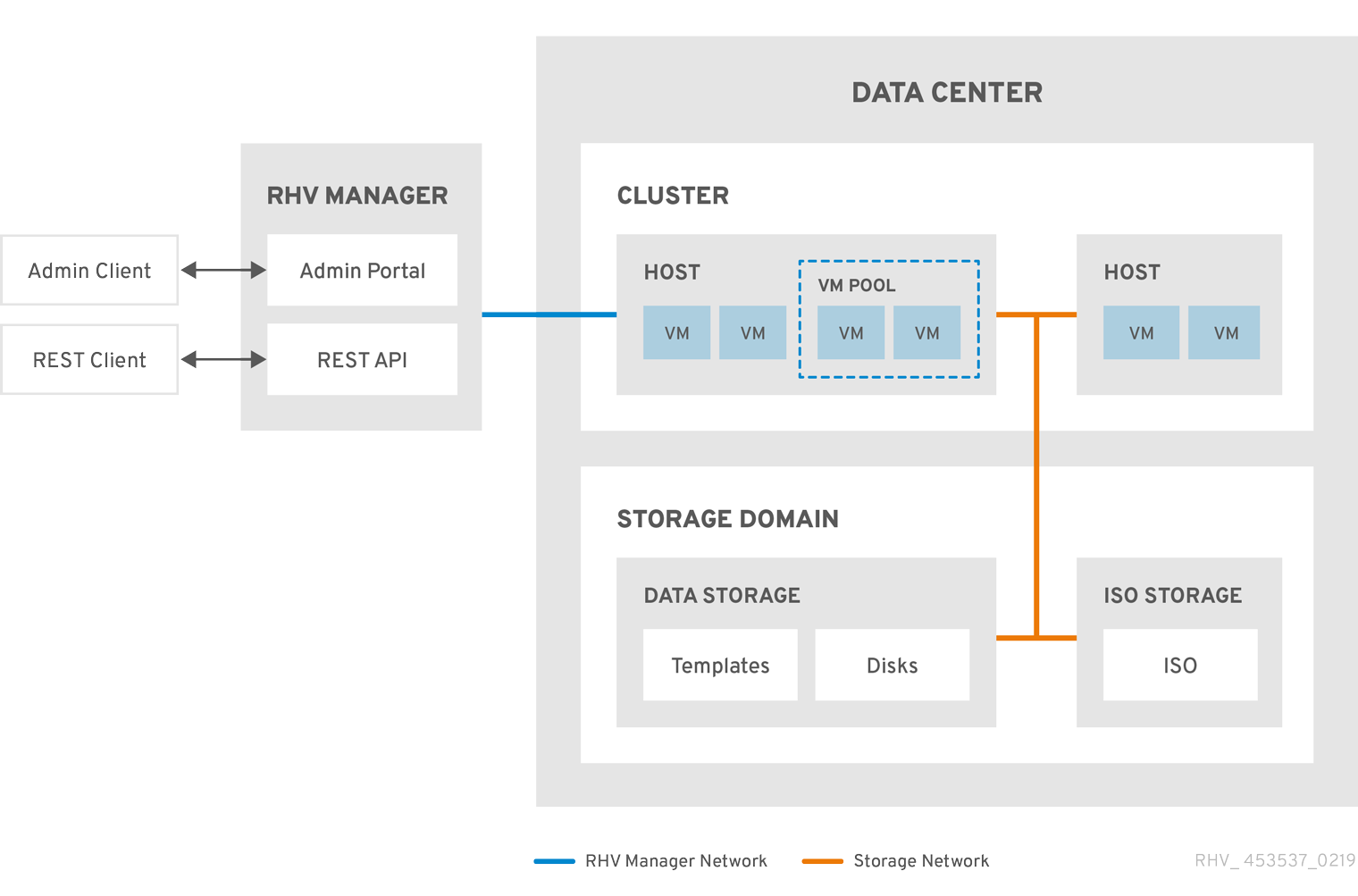
2.3.2. 클러스터 작업
일부 클러스터 옵션은 Gluster 클러스터에 적용되지 않습니다. Red Hat Virtualization과 함께 Red Hat Gluster Storage 사용에 대한 자세한 내용은 Red Hat Gluster Storage를 사용하여 Red Hat Virtualization 구성을 참조하십시오.
2.3.2.1. 새 클러스터 생성
데이터 센터에 여러 클러스터를 포함할 수 있으며 클러스터에 여러 호스트가 포함될 수 있습니다. 클러스터의 모든 호스트에는 동일한 CPU 아키텍처가 있어야 합니다. CPU 유형을 최적화하려면 클러스터를 생성하기 전에 호스트를 생성합니다. 클러스터를 생성한 후 Guide Me (안내) 버튼을 사용하여 호스트를 구성할 수 있습니다.
절차
- Compute(컴퓨팅) Clusters(클러스터) 를 클릭합니다.
- New (새로 만들기)를 클릭합니다.
- 드롭다운 목록에서 클러스터가 속할 Data Center (데이터 센터)를 선택합니다.
- 클러스터의 Name (이름) 및 Description (설명)을 입력합니다.
- Management Network (관리 네트워크) 드롭다운 목록에서 네트워크를 선택하여 관리 네트워크 역할을 할당합니다.
- CPU Architecture (CPU 아키텍처)를 선택합니다.
CPU Type (CPU 유형) 의 경우 이 클러스터의 일부가 될 호스트 중 가장 오래된 CPU 프로세서 제품군 을 선택합니다. CPU 유형은 가장 오래된 유형부터 최신 순으로 나열됩니다.
중요CPU 프로세서 제품군이 CPU 유형으로 지정한 호스트보다 오래된 호스트는 이 클러스터의 일부가 될 수 없습니다. 자세한 내용은 Whath ich CPU family should a RHEV3 or RHV4 cluster be set to?를 참조하십시오.
- 드롭다운 목록에서 클러스터의 FIPS 모드를 선택합니다.
- 드롭다운 목록에서 클러스터의 Compatibility Version (호환 버전)을 선택합니다.
- 드롭다운 목록에서 Switch Type (스위치 유형)을 선택합니다.
클러스터에서 Firewalld (default) 또는 iptables 중 하나를 선택합니다.
참고iptables 는 호환성 버전 4.2 또는 4.3이 있는 클러스터에서만 Red Hat Enterprise Linux 7 호스트에서만 지원됩니다. 방화벽 유형 firewalld가 있는 클러스터에만 Red Hat Enterprise Linux 8 호스트를 추가할 수 있습니다.
- Enable Virt Service (가상 서비스 사용) 또는 Enable Gluster Service (Gluster 서비스 활성화) 확인란을 선택하여 클러스터가 가상 시스템 호스트 또는 Gluster 지원 노드로 채워질지 여부를 정의합니다.
- 선택적으로 Enable to set VM maintenance reason (VM 유지 관리 이유 설정) 확인란을 선택하여 Manager에서 가상 시스템을 종료할 때 선택적 reason 필드를 활성화하여 관리자가 유지 관리에 대한 설명을 제공할 수 있습니다.
- 선택적으로 Enable to set Host maintenance reason (호스트 유지 관리 이유 설정) 확인란을 선택하여 Manager에서 호스트를 유지 관리 모드로 전환할 때 선택적 reason 필드를 활성화하여 관리자가 유지 관리에 대한 설명을 제공할 수 있습니다.
- 선택적으로 /dev/hwrng 소스 (외부 하드웨어 장치) 확인란을 선택하여 클러스터의 모든 호스트에서 사용할 임의 번호 생성기 장치를 지정합니다. /dev/urandom 소스 (Linux 제공 장치)는 기본적으로 활성화되어 있습니다.
- Optimization( 최적화 ) 탭을 클릭하여 클러스터의 임계값을 공유하는 메모리 페이지를 선택하고, 클러스터의 호스트에서 CPU 스레드 처리 및 메모리 증대를 선택적으로 활성화합니다.
- Migration Policy(마이그레이션 정책 ) 탭을 클릭하여 클러스터의 가상 시스템 마이그레이션 정책을 정의합니다.
- 선택 사항으로 스케줄링 정책을 구성하고, 스케줄러 최적화 설정을 구성하고, 클러스터에서 호스트에 대해 신뢰할 수 있는 서비스를 활성화하고, HA 예약을 활성화하고, 일련 번호 정책을 선택하려면 Scheduling Policy (스케줄링 정책) 탭을 클릭합니다.
- Console(콘솔 ) 탭을 클릭하여 글로벌 SPICE 프록시(있는 경우 선택적으로 재정의)를 클릭하고 클러스터의 호스트에 대한 SPICE 프록시 주소를 지정합니다.
- 펜싱 정책 탭을 클릭하여 클러스터에서 펜싱을 활성화하거나 비활성화하고 펜싱 옵션을 선택합니다.
- MAC Address Pool(MAC 주소 풀 ) 탭을 클릭하여 클러스터의 기본 풀 이외의 MAC 주소 풀을 지정합니다. MAC 주소 풀 생성, 편집 또는 제거에 대한 자세한 내용은 MAC Address Pools 를 참조하십시오.
- OK(확인 )를 클릭하여 클러스터를 생성하고 Cluster - Guide Me(클러스터 - 안내 ) 창을 엽니다.
-
Guide Me (안내) 창에는 클러스터에 대해 구성해야 하는 엔터티가 나열됩니다. Configure Later(나중에 구성) 버튼을 클릭하여 이러한 엔터티 또는 postpone 구성을 구성합니다. 클러스터를 선택하고 추가 작업 (
 )을 클릭한 다음 가이드를 클릭하여 구성을 다시 시작할 수 있습니다.
)을 클릭한 다음 가이드를 클릭하여 구성을 다시 시작할 수 있습니다.
2.3.2.2. 설명된 일반 클러스터 설정
아래 표는 New Cluster(새 클러스터) 및 Edit Cluster (클러스터 편집) 창의 General(일반 ) 탭에 대한 설정을 설명합니다. OK(확인 )를 클릭하면 유효하지 않은 항목이 노란색으로 설명되어 변경 사항이 수락되지 않습니다. 또한 필드 프롬프트는 예상 값 또는 값 범위를 나타냅니다.
표 2.4. 일반 클러스터 설정
| 필드 | 설명/액션 |
|---|---|
| 데이터 센터 | 클러스터를 포함할 데이터 센터입니다. 클러스터를 추가하기 전에 데이터 센터를 생성해야 합니다. |
| 이름 | 클러스터의 이름입니다. 이 텍스트 필드에는 40자 제한이 있으며 대문자와 소문자, 숫자, 하이픈, 밑줄이 조합된 고유한 이름이어야 합니다. |
| 설명/주석 | 클러스터 또는 추가 노트에 대한 설명입니다. 이러한 필드는 권장되지만 필수는 아닙니다. |
| 관리 네트워크 | 관리 네트워크 역할이 할당될 논리적 네트워크입니다. 기본값은 ovirtmgmt 입니다. 마이그레이션 네트워크가 소스 또는 대상 호스트에 올바르게 연결되지 않은 경우에도 이 네트워크가 가상 머신을 마이그레이션하는 데 사용됩니다. 기존 클러스터에서 관리 네트워크는 세부 정보 보기의 Logical Networks(논리 네트워크) 탭에서 Manage Networks (네트워크 관리) 버튼을 사용해서만 변경할 수 있습니다. |
| CPU 아키텍처 | 클러스터의 CPU 아키텍처입니다. 클러스터의 모든 호스트는 지정한 아키텍처를 실행해야 합니다. 선택한 CPU 아키텍처에 따라 다양한 CPU 유형을 사용할 수 있습니다.
|
| CPU 유형 | 클러스터에서 가장 오래된 CPU 제품군. CPU 유형 목록은 계획 및 사전 요구 사항 가이드의 CPU 요구 사항을 참조하십시오. 중요한 중단 없이 클러스터를 생성한 후에는 이를 변경할 수 없습니다. CPU 유형을 클러스터에서 가장 오래된 CPU 모델로 설정합니다. 모든 모델에 있는 기능만 사용할 수 있습니다. Intel 및 AMD CPU 유형의 경우 나열된 CPU 모델은 가장 오래된 CPU 모델에서 최신 버전까지 논리적 순서로 되어 있습니다. |
| 칩셋/방지 유형 | 이 설정은 클러스터의 CPU 아키텍처 가 x86_64 로 설정된 경우에만 사용할 수 있습니다. 이 설정은 칩셋 및 펌웨어 유형을 지정합니다. 옵션은 다음과 같습니다.
자세한 내용은 관리 가이드 의 UEFI 및 Q35 칩셋 을 참조하십시오. |
| BIOS를 사용하여 기존 VM/Templates를 1440fx에서 Q35 Chipset으로 변경 | 클러스터의 칩셋이 I440FX에서 Q35로 변경될 때 이 확인란을 선택하여 기존 워크로드를 변경합니다. |
| FIPS 모드 | 클러스터에서 사용하는 FIPS 모드입니다. 클러스터의 모든 호스트는 사용자가 지정하는 FIPS 모드를 실행해야 합니다. 그렇지 않으면 작동하지 않습니다.
|
| Compatibility Version | Red Hat Virtualization의 버전. 데이터 센터에 지정된 버전보다 이전에 버전을 선택할 수 없습니다. |
| 스위치 유형 | 클러스터에서 사용하는 스위치 유형입니다. Linux Bridge 는 표준 Red Hat Virtualization 스위치입니다. OVS 는 Open vSwitch 네트워킹 기능을 지원합니다. |
| 방화벽 유형 | 클러스터의 호스트 방화벽 유형을 firewalld (기본값) 또는 iptables로 지정합니다. iptables 는 호환성 버전 4.2 또는 4.3이 있는 클러스터에서만 Red Hat Enterprise Linux 7 호스트에서만 지원됩니다. 방화벽 유형 firewalld 가 있는 클러스터에만 Red Hat Enterprise Linux 8 호스트를 추가할 수 있습니다. 기존 클러스터의 방화벽 유형을 변경하는 경우 변경 사항을 적용하려면 클러스터의 모든 호스트를 다시 설치해야 합니다. |
| 기본 네트워크 공급자 | 클러스터가 사용할 기본 외부 네트워크 공급자를 지정합니다. OVN(Open Virtual Network)을 선택하면 클러스터에 추가된 호스트가 OVN 공급자와 통신하도록 자동으로 구성됩니다. 기본 네트워크 공급자를 변경하는 경우 변경 사항을 적용하려면 클러스터의 모든 호스트를 다시 설치해야 합니다. |
| 최대 로그 메모리 임계값 |
최대 메모리 사용량의 로깅 임계값을 백분율로 지정하거나 절대 값으로 MB로 지정합니다. 호스트의 메모리 사용량이 백분율 값을 초과하거나 호스트의 사용 가능한 메모리가 절대 값(MB)보다 낮은 경우 메시지가 기록됩니다. 기본값은 |
| 가상 서비스 활성화 | 이 확인란을 선택하면 이 클러스터의 호스트를 사용하여 가상 시스템을 실행합니다. |
| Gluster 서비스 활성화 | 이 확인란을 선택하면 이 클러스터의 호스트가 Red Hat Gluster Storage Server 노드로 사용되며 가상 시스템 실행에 대해서는 사용되지 않습니다. |
| 기존 Gluster 구성 가져오기 | 이 확인란은 Enable Gluster Service (Gluster 서비스 활성화) 라디오 버튼을 선택한 경우에만 사용할 수 있습니다. 이 옵션을 사용하면 기존 Gluster 지원 클러스터 및 연결된 모든 호스트를 Red Hat Virtualization Manager에 가져올 수 있습니다. 가져온 클러스터의 각 호스트에는 다음 옵션이 필요합니다.
|
| 추가 임의 번호 생성기 소스 | 확인란을 선택하면 클러스터의 모든 호스트에 사용 가능한 추가 임의 번호 생성기 장치가 있습니다. 따라서 난수 생성기 장치에서 가상 머신으로 엔트로피의 패스스루를 사용할 수 있습니다. |
| Gluster Tuned 프로필 | 이 확인란은 Gluster Service 사용 확인란이 선택된 경우에만 사용할 수 있습니다. 이 옵션은 호스트 성능에 도움이 되는 더러운 메모리 페이지를 더 적극적으로 쓸 수 있도록 virtual-host 튜닝 프로필을 지정합니다. |
2.3.2.3. 최적화 설정 설명
메모리 고려 사항
메모리 페이지 공유를 통해 가상 머신은 다른 가상 시스템에서 사용하지 않는 메모리를 활용하여 할당된 메모리의 최대 200%를 사용할 수 있습니다. 이 프로세스는 Red Hat Virtualization 환경의 가상 머신이 모두 동시에 실행되는 것이 아니라는 가정을 기반으로 하며, 미사용 메모리를 특정 가상 시스템에 일시적으로 할당할 수 있다는 가정을 토대로 합니다.
CPU 고려 사항
CPU 집약적이 아닌 워크로드의 경우 호스트의 코어 수보다 큰 총 프로세서 코어 수를 사용하여 가상 머신을 실행할 수 있습니다(단일 가상 머신의 프로세서 코어 수는 호스트의 코어 수를 초과하지 않아야 함). 다음과 같은 이점을 얻을 수 있습니다.
- 더 많은 수의 가상 시스템을 실행하여 하드웨어 요구 사항을 줄일 수 있습니다.
- 가상 코어 수가 호스트 코어 수와 호스트 스레드 수 사이의 경우와 같이 가능하지 않은 CPU 토폴로지를 사용하여 가상 시스템을 구성할 수 있습니다.
- 최상의 성능, 특히 CPU 사용량이 많은 워크로드 의 경우 호스트와 가상 시스템의 동일한 토폴로지를 사용해야 하므로 호스트와 가상 시스템에 동일한 캐시 사용량이 필요합니다. 호스트에 하이퍼 스레딩이 활성화된 경우 QEMU는 호스트의 하이퍼 스레드를 코어로 처리하므로 가상 시스템이 여러 스레드가 있는 단일 코어에서 실행되고 있음을 인식하지 못합니다. 이 동작은 가상 시스템의 성능에 영향을 줄 수 있습니다. 호스트 코어의 하이퍼스레드에 실제로 해당하는 가상 코어는 동일한 호스트 코어의 다른 하이퍼스레드와 단일 캐시를 공유할 수 있기 때문입니다. 가상 시스템은 이를 별도의 코어로 취급합니다.
아래 표는 New Cluster(새 클러스터) 및 Edit Cluster (클러스터 편집) 창의 Optimization (최적화) 탭에 대한 설정을 설명합니다.
표 2.5. 최적화 설정
| 필드 | 설명/액션 |
|---|---|
| 메모리 최적화 |
|
| CPU 스레드 | Count Threads as Cores 확인란을 선택하면 호스트에서 호스트의 코어 수보다 큰 총 프로세서 코어 수를 사용하여 가상 머신을 실행할 수 있습니다(단일 가상 시스템의 프로세서 코어 수는 호스트의 코어 수를 초과할 수 없음). 이 확인란을 선택하면 노출된 호스트 스레드가 가상 시스템에서 사용할 수 있는 코어로 처리됩니다. 예를 들어 코어당 2개 스레드(총 48개 스레드)가 있는 24코어 시스템은 각각 48개 코어의 가상 시스템을 실행할 수 있으며 호스트 CPU 부하를 계산하기 위한 알고리즘은 사용 가능한 코어 수의 두 배에 비해 부하를 비교합니다. |
| 메모리 증대 | Enable Memory balloon Optimization 확인란을 선택하면 이 클러스터의 호스트에서 실행되는 가상 시스템에서 메모리 과다 할당이 활성화됩니다. 이 확인란을 선택하면 메모리 과다 할당 관리자(MoM)가 가능한 경우 모든 가상 시스템의 메모리 크기가 보장된 메모리 크기 제한으로 ballooning을 시작합니다.
balloon을 실행하려면 가상 시스템에 관련 드라이버가 있는 balloon 장치가 있어야 합니다. 특히 제거되지 않는 한 각 가상 시스템에는 balloon 장치가 포함되어 있습니다. 이 클러스터의 각 호스트는 상태가 일부 시나리오에서 증대는 KSM과 충돌할 수 있다는 점을 이해하는 것이 중요합니다. 이러한 경우 MoM은 충돌을 최소화하기 위해 balloon 크기를 조정하려고 합니다. 또한 일부 시나리오에서는 가상 시스템의 하위 최적화 성능을 유발할 수 있습니다. 관리자는 ballooning 최적화를 주의해서 사용하는 것이 좋습니다. |
| KSM 제어 | Enable KSM( KSM 활성화) 확인란을 선택하면 MoM이 필요할 때 KSM(Kernel Same-page Merging)을 실행하고 CPU 비용을 초과하는 메모리 절약 효과를 얻을 수 있습니다. |
2.3.2.4. 마이그레이션 정책 설정 설명
마이그레이션 정책은 호스트 장애 발생 시 가상 시스템을 실시간 마이그레이션하기 위한 조건을 정의합니다. 이러한 조건에는 마이그레이션 중 가상 머신 가동 중지 시간, 네트워크 대역폭, 가상 시스템의 우선 순위 지정 방법이 포함됩니다.
표 2.6. 마이그레이션 정책 설명
| policy | 설명 |
|---|---|
| 클러스터 기본값(최소 다운타임) |
|
| 가동 중지 시간 최소화 | 일반적인 상황에서 가상 시스템을 마이그레이션할 수 있는 정책입니다. 가상 시스템에는 다운타임이 발생하지 않아야 합니다. 가상 머신 마이그레이션이 오랜 시간 후에 수렴되지 않으면 마이그레이션이 중단됩니다(최대 500밀리초의 QEMU 반복에 종속됨). 게스트 에이전트 후크 메커니즘이 활성화되어 있습니다. |
| 복사 후 마이그레이션 | 사용 시 사후 복사 마이그레이션은 소스 호스트에서 가상 시스템 vCPU 마이그레이션 일시 중단, 최소 메모리 페이지만 전송하고, 대상 호스트에서 가상 시스템 vCPU를 활성화하며, 가상 시스템이 대상 호스트에서 실행 중인 동안 나머지 메모리 페이지를 전송합니다. 사후 복사 정책은 먼저 사전 복사를 시도하여 수렴이 발생할 수 있는지 확인합니다. 오랜 시간 후에 가상 머신 마이그레이션이 수렴되지 않으면 마이그레이션이 사후 복사로 전환됩니다. 따라서 마이그레이션된 가상 시스템의 다운타임을 크게 줄이고 소스 가상 시스템의 메모리 페이지 변경 속도와 관계없이 마이그레이션을 완료할 수 있습니다. 표준 사전 복사 마이그레이션을 통해 마이그레이션할 수 없는 지속적인 사용으로 가상 시스템을 마이그레이션하는 것이 최적입니다. 이 정책의 단점은 복사 후 단계에서 누락된 메모리 부분이 호스트 간에 전송되므로 가상 시스템이 상당히 느려질 수 있다는 것입니다. 주의 사후 복사 프로세스를 완료하기 전에 네트워크 연결이 끊어지면 Manager가 실행 중인 가상 시스템을 일시 중지한 다음 종료합니다. 가상 머신 가용성이 중요하거나 마이그레이션 네트워크가 불안정한 경우에는 사후 복사 마이그레이션을 사용하지 마십시오. |
| 필요한 경우 워크로드 일시 중단 | 워크로드가 많은 가상 시스템을 포함하여 대부분의 상황에서 가상 시스템을 마이그레이션할 수 있는 정책입니다. 이로 인해 가상 머신에 다른 일부 설정보다 더 중요한 다운 타임이 발생할 수 있습니다. 극심한 워크로드로 인해 마이그레이션이 중단될 수 있습니다. 게스트 에이전트 후크 메커니즘이 활성화되어 있습니다. |
대역폭 설정은 호스트당 나가는 마이그레이션과 들어오는 마이그레이션의 최대 대역폭을 정의합니다.
표 2.7. 설명된 대역폭
| policy | 설명 |
|---|---|
| auto | 대역폭은 데이터 센터 Host Network QoS 의 Rate Limit [Mbps] 설정에서 복사됩니다. 속도 제한이 정의되지 않은 경우 네트워크 인터페이스를 보내고 받는 최소 링크 속도로 계산됩니다. 속도 제한을 설정하지 않고 링크 속도를 사용할 수 없는 경우 호스트 전송 시 로컬 VDSM 설정에 의해 결정됩니다. |
| 하이퍼바이저 기본값 | 대역폭은 호스트 전송 시 로컬 VDSM 설정을 통해 제어됩니다. |
| 사용자 지정 | 사용자 정의(Mbps). 이 값은 동시 마이그레이션 수로 나뉩니다(기본값은 진행 중 및 나가는 마이그레이션을 고려하는 2). 따라서 사용자 정의 대역폭은 모든 동시 마이그레이션을 수용할 수 있을 만큼 충분히 커야 합니다.
예를 들어 |
복원력 정책은 가상 시스템이 마이그레이션의 우선 순위를 지정하는 방법을 정의합니다.
표 2.8. 복원력 정책 설정
| 필드 | 설명/액션 |
|---|---|
| 가상 머신 마이그레이션 | 정의된 우선 순위에 따라 모든 가상 시스템을 마이그레이션합니다. |
| Migrate only Highly Available Virtual Machines | 다른 호스트 과부하를 방지하기 위해 고가용성 가상 시스템만 마이그레이션합니다. |
| 가상 머신을 마이그레이션하지 않음 | 가상 시스템이 마이그레이션되지 않도록 합니다. |
표 2.9. 추가 속성 설정
| 필드 | 설명/액션 |
|---|---|
| 마이그레이션 암호화 활성화 | 마이그레이션 중에 가상 시스템을 암호화할 수 있습니다.
|
| 병렬 마이그레이션 | 사용할 병렬 마이그레이션 연결의 여부와 수를 지정할 수 있습니다.
|
| VM 마이그레이션 연결 수 | 이 설정은 Custom 을 선택한 경우에만 사용할 수 있습니다. 2에서 255 사이의 사용자 정의 병렬 마이그레이션 수입니다. |
2.3.2.5. 설명된 스케줄링 정책 설정
스케줄링 정책을 사용하면 사용 가능한 호스트 간에 가상 시스템의 사용 및 배포를 지정할 수 있습니다. 클러스터의 호스트 전체에서 자동 로드 밸런싱을 활성화하도록 스케줄링 정책을 정의합니다. 스케줄링 정책에 관계없이 과부하된 CPU가 있는 호스트에서 가상 시스템이 시작되지 않습니다. 기본적으로 5분 동안 80% 이상의 부하가 있는 경우 호스트의 CPU가 과부하로 간주되지만 스케줄링 정책을 사용하여 이러한 값을 변경할 수 있습니다. 자세한 내용은 관리 가이드 의 스케줄링 정책을 참조하십시오.
표 2.10. 정책 탭 속성 예약
| 필드 | 설명/액션 |
|---|---|
| 정책 선택 | 드롭다운 목록에서 정책을 선택합니다.
|
| 속성 | 다음 속성은 선택한 정책에 따라 표시됩니다. 필요한 경우 편집합니다.
|
| 스케줄러 최적화 | 호스트 가중치/주문에 대한 스케줄링을 최적화합니다.
|
| 신뢰할 수 있는 서비스 활성화 |
OpenAttestation 서버와의 통합을 활성화합니다. 이를 활성화하기 전에 |
| HA 예약 활성화 | Manager를 활성화하여 고가용성 가상 시스템의 클러스터 용량을 모니터링합니다. Manager는 기존 호스트가 예기치 않게 실패하는 경우 마이그레이션하기 위해 고가용성으로 지정된 가상 시스템을 위해 적절한 용량이 클러스터 내에 있도록 합니다. |
| 일련 번호 정책 | 클러스터의 각 새 가상 머신에 일련 번호를 할당하기 위한 정책을 구성합니다.
|
| 사용자 정의 직렬 번호 | 클러스터의 새 가상 머신에 적용할 사용자 정의 일련 번호를 지정합니다. |
호스트의 사용 가능한 메모리가 20% 미만으로 떨어지면 metal .Controllers.Balloon - INFO ballooning guest:half1 from 1096400~172580 과 같은 ballooning 명령이 /var/log/vdsm/mom.log 에 기록됩니다./var/log/vdsm/mom.log 는 Memory Overcommit Manager 로그 파일입니다.
2.3.2.6. MaxFreeMemoryForOverUtilized 및 MinFreeMemoryForUnderUtilized 클러스터 스케줄링 정책 속성
스케줄러에는 현재 클러스터 스케줄링 정책 및 해당 매개 변수에 따라 가상 시스템을 마이그레이션하는 백그라운드 프로세스가 있습니다. 정책의 다양한 기준과 상대적 가중치에 따라 스케줄러는 호스트를 소스 호스트 또는 대상 호스트로 계속 분류하고 개별 가상 시스템을 이전에서 후자로 마이그레이션합니다.
다음 설명은 evenly_distributed 및 power_ saving 클러스터 스케줄링 정책이 MaxFreeMemoryForOverUtilized 및 MinFreeMemoryForUnderUtilized 속성과 상호 작용하는 방법을 설명합니다. 두 정책 모두 CPU 및 메모리 로드를 고려하지만 CPU 로드는 MaxFreeMemoryForOverUtilized 및 MinFreeMemoryForUnderUtilized 속성과 관련이 없습니다.
MaxFreeMemoryForOverUtilized 및 MinFreeMemoryForUnderUtilized 속성을 evenly_distributed 정책의 일부로 정의하는 경우:
- MaxFreeMemoryForOverUtilized 보다 사용 가능한 메모리가 적은 호스트는 활용도가 높으며 소스 호스트가 됩니다.
- MinFreeMemoryForUnderUtilized 보다 사용 가능한 메모리가 더 많은 호스트는 활용도가 떨어지고 대상 호스트가 됩니다.
- MaxFreeMemoryForOverUtilized 가 정의되지 않은 경우 스케줄러는 메모리 로드를 기반으로 가상 머신을 마이그레이션하지 않습니다. (CPU 로드와 같은 정책의 다른 기준에 따라 가상 머신을 계속 마이그레이션합니다.)
- MinFreeMemoryForUnderUtilized 가 정의되지 않은 경우 스케줄러는 대상 호스트가 될 수 있는 모든 호스트를 고려합니다.
power_saving 정책의 일부로 MaxFreeMemoryForOver Utilized 및 MinFreeMemoryForUnderUtilized 속성을 정의하는 경우:
- MaxFreeMemoryForOverUtilized 보다 사용 가능한 메모리가 적은 호스트는 활용도가 높으며 소스 호스트가 됩니다.
- MinFreeMemoryForUnderUtilized 보다 사용 가능한 메모리가 많은 호스트는 활용도가 떨어지고 소스 호스트가 됩니다.
- MaxFreeMemoryForOverUtilized 보다 사용 가능한 메모리가 많은 호스트는 활용도가 높지 않고 대상 호스트가 됩니다.
- MinFreeMemoryForUnderUtilized 보다 사용 가능한 메모리가 적은 호스트는 충분히 활용되지 않으며 대상 호스트가 됩니다.
- 스케줄러는 활용도가 떨어지거나 활용도가 낮은 호스트로 가상 시스템을 마이그레이션하는 것을 선호합니다. 이러한 호스트가 충분하지 않은 경우 스케줄러는 가상 시스템을 활용도가 낮은 호스트로 마이그레이션할 수 있습니다. 활용도가 낮은 호스트가 이러한 용도로 필요하지 않은 경우 스케줄러는 전원을 끌 수 있습니다.
- MaxFreeMemoryForOverUtilized 가 정의되지 않은 경우 호스트가 과도하게 사용되지 않습니다. 따라서 활용도가 낮은 호스트만 소스 호스트이며 대상 호스트에는 클러스터의 모든 호스트가 포함됩니다.
- MinFreeMemoryForUnderUtilized 가 정의되지 않은 경우 활용도가 높은 호스트만 소스 호스트이며 활용도가 높은 호스트는 대상 호스트입니다.
호스트가 모든 물리적 CPU를 과도하게 사용하지 않도록 하려면 가상 CPU를 물리적 CPU와 물리적 CPU 비율 - 0.1~2.9 사이의 값으로 가상 CPU를 정의합니다. 이 매개변수를 설정하면 가상 머신을 예약할 때 CPU 사용률이 더 낮은 호스트가 선호됩니다.
가상 머신을 추가하면 비율이 제한을 초과할 경우, CloudEvent puToPhysicalCpuRatio 와 CPU 사용률이 모두 고려됩니다.
실행 중인 환경에서 호스트가 2.5를 초과하면 일부 가상 머신이 로드 밸런싱이 되고 더 낮은ical CpuRatio 가 있는 호스트로 이동할 수 있습니다.
추가 리소스
2.3.2.7. 설명된 클러스터 콘솔 설정
아래 표는 New Cluster(새 클러스터) 및 Edit Cluster (클러스터 편집) 창의 Console(콘솔 ) 탭에 대한 설정을 설명합니다.
표 2.11. 콘솔 설정
| 필드 | 설명/액션 |
|---|---|
| 클러스터용 SPICE 프록시 정의 | 글로벌 구성에 정의된 SPICE 프록시 재정의를 사용하려면 이 확인란을 선택합니다. 이 기능은 사용자가(예: VM 포털을 통해 연결) 하이퍼바이저가 있는 네트워크 외부에 있는 경우 유용합니다. |
| 재정의된 SPICE 프록시 주소 | SPICE 클라이언트가 가상 머신에 연결되는 프록시. 주소는 다음과 같은 형식이어야 합니다. protocol://[host]:[port] |
2.3.2.8. 설명된 펜싱 정책 설정
아래 표는 New Cluster(새 클러스터) 및 Edit Cluster (클러스터 편집) 창의 Fencing Policy(펜싱 정책 ) 탭의 설정을 설명합니다.
표 2.12. 펜싱 정책 설정
| 필드 | 설명/액션 |
|---|---|
| 펜싱 활성화 | 클러스터에서 펜싱을 활성화합니다. 펜싱은 기본적으로 활성화되어 있지만 필요한 경우 비활성화할 수 있습니다. 예를 들어 임시 네트워크 문제가 발생하거나 필요한 경우 관리자는 진단 또는 유지 관리 작업이 완료될 때까지 펜싱을 비활성화할 수 있습니다. 펜싱이 비활성화된 경우 무응답 호스트에서 실행 중인 고가용성 가상 시스템은 다른 위치에서는 재시작되지 않습니다. |
| 호스트에 스토리지에 라이브 리스가 있는 경우 펜싱을 건너뜁니다 | 이 확인란을 선택하면 무응답인 클러스터의 모든 호스트가 펜싱되지 않고 스토리지에 연결된 호스트는 펜싱되지 않습니다. |
| 클러스터 연결 문제에서 펜싱 건너 뛰기 | 이 확인란을 선택하면 연결 문제가 발생한 클러스터의 호스트 백분율이 정의된 임계값 보다 크거나 같은 경우 펜싱이 일시적으로 비활성화됩니다. 임계값 은 드롭다운 목록에서 선택되며 사용 가능한 값은 25,50,75, 100 입니다. |
| gluster brick이 작동 중인 경우 펜싱을 건너뜁니다 | 이 옵션은 Red Hat Gluster Storage 기능이 활성화된 경우에만 사용할 수 있습니다. 이 확인란을 선택하면 brick이 실행 중이고 다른 피어에서 도달할 수 있는 경우 펜싱을 건너뜁니다. 섀퍼 2를 참조하십시오. Fencing Policies(펜싱 정책) 및 부록 A를 사용하여 고가용성을 구성합니다. 자세한 내용은 Red Hat Hyperconverged Infrastructure를 유지 관리하는 Red Hat Gluster Storage용 펜싱 정책 입니다. |
| gluster 쿼럼이 충족되지 않는 경우 펜싱을 건너뜁니다. | 이 옵션은 Red Hat Gluster Storage 기능이 활성화된 경우에만 사용할 수 있습니다. 이 확인란을 선택하면 brick이 실행 중이고 호스트를 종료하면 펜싱을 건너뛰면 쿼럼이 손실됩니다. 섀퍼 2를 참조하십시오. Fencing Policies(펜싱 정책) 및 부록 A를 사용하여 고가용성을 구성합니다. 자세한 내용은 Red Hat Hyperconverged Infrastructure를 유지 관리하는 Red Hat Gluster Storage용 펜싱 정책 입니다. |
2.3.2.9. 클러스터에서 호스트의 로드 및 전원 관리 정책 설정
evenly_distributed 및 power_saving 스케줄링 정책을 사용하면 허용 가능한 메모리 및 CPU 사용량 값을 지정할 수 있으며, 가상 시스템을 호스트로 또는 호스트에서 마이그레이션해야 하는 시점을 지정할 수 있습니다. vm_evenly_distributed 스케줄링 정책은 가상 시스템 수에 따라 호스트 간에 가상 시스템을 균등하게 배포합니다. 클러스터의 호스트 전체에서 자동 로드 밸런싱을 활성화하도록 스케줄링 정책을 정의합니다. 각 스케줄링 정책에 대한 자세한 내용은 클러스터 스케줄링 정책 설정을 참조하십시오.
절차
- Compute(컴퓨팅) → Clusters (클러스터)를 클릭하고 클러스터를 선택합니다.
- Edit(편집 )를 클릭합니다.
- Scheduling Policy(스케줄링 정책 ) 탭을 클릭합니다.
다음 정책 중 하나를 선택합니다.
- none
vm_evenly_distributed
- HighVmCount 필드에서 부하 분산을 활성화하려면 하나 이상의 호스트에서 실행해야 하는 최소 가상 시스템 수를 설정합니다.
- 가장 활용도가 높은 호스트의 가상 시스템 수와 MigrationThreshold(마이그레이션Threshold ) 필드에서 가장 활용도가 가장 적은 호스트의 가상 시스템 수 간의 허용 가능한 최대 차이를 정의합니다.
- SpmVmGrace 필드의 SPM 호스트에 예약할 가상 시스템의 슬롯 수를 정의합니다.
- 선택적으로 HeSparesCount 필드에 마이그레이션하거나 종료하는 경우 Manager 가상 머신을 시작하기에 충분한 여유 메모리를 예약하는 추가 자체 호스팅 엔진 노드 수를 입력합니다. 자세한 내용은 Configuring Memory Slots Reserved for the self-hosted engine 에서 참조하십시오.
evenly_distributed
- 스케줄링 정책이 CpuOverCommitDurationMinutes 필드에서 작업을 수행하기 전에 호스트가 정의된 사용률 값 외부에서 CPU 부하를 실행할 수 있는 시간(분 단위)을 설정합니다.
- HighUtilization (고유률) 필드의 다른 호스트로 마이그레이션하기 시작하는 CPU 사용률을 입력합니다.
- 선택적으로 HeSparesCount 필드에 마이그레이션하거나 종료하는 경우 Manager 가상 머신을 시작하기에 충분한 여유 메모리를 예약하는 추가 자체 호스팅 엔진 노드 수를 입력합니다. 자세한 내용은 Configuring Memory Slots Reserved for the self-hosted engine 에서 참조하십시오.
선택적으로 호스트가 모든 물리적 CPU를 과도하게 사용하지 않도록 하려면 가상 CPU를 물리적 CPU와 물리적 CPU 비율 - 0.1에서 2.9 사이의 값을 사용하여 가상 CPU를 정의합니다. 이 매개변수를 설정하면 가상 머신을 예약할 때 CPU 사용률이 더 낮은 호스트가 선호됩니다.
가상 머신을 추가하면 비율이 제한을 초과할 경우, CloudEvent puToPhysicalCpuRatio 와 CPU 사용률이 모두 고려됩니다.
실행 중인 환경에서 호스트가 2.5를 초과하면 일부 가상 머신이 로드 밸런싱이 되고 더 낮은ical CpuRatio 가 있는 호스트로 이동할 수 있습니다.
power_saving
- 스케줄링 정책이 CpuOverCommitDurationMinutes 필드에서 작업을 수행하기 전에 호스트가 정의된 사용률 값 외부에서 CPU 부하를 실행할 수 있는 시간(분 단위)을 설정합니다.
- 호스트가 LowUtilization (낮음) 필드에서 활용도가 낮은 것으로 간주될 CPU 사용률을 입력합니다.
- HighUtilization (고유률) 필드의 다른 호스트로 마이그레이션하기 시작하는 CPU 사용률을 입력합니다.
- 선택적으로 HeSparesCount 필드에 마이그레이션하거나 종료하는 경우 Manager 가상 머신을 시작하기에 충분한 여유 메모리를 예약하는 추가 자체 호스팅 엔진 노드 수를 입력합니다. 자세한 내용은 Configuring Memory Slots Reserved for the self-hosted engine 에서 참조하십시오.
클러스터의 스케줄러 최적화 로 다음 중 하나를 선택합니다.
- 최적의 선택을 위해 weight 모듈을 스케줄링에 포함하려면 Optimize for Utilization (사용률 최적화)을 선택합니다.
- 보류 중인 요청이 10개를 초과하는 경우 Optimize for Speed 를 선택하여 호스트 가중치를 건너뜁니다.
-
OpenAttestation 서버를 사용하여 호스트를 확인하고
engine-config도구를 사용하여 서버의 세부 정보를 설정한 경우 Enable Trusted Service (신뢰할 수 있는 서비스 활성화) 확인란을 선택합니다.
OpenAttestation 및 Intel Trusted Execution Technology(Intel TXT)는 더 이상 사용할 수 없습니다.
- 선택적으로 관리자가 고가용성 가상 시스템의 클러스터 용량을 모니터링할 수 있도록 Enable HA reserved(HA 예약 사용) 확인란을 선택합니다.
클러스터의 가상 머신에 대한 직렬 번호 정책을 선택적으로 선택합니다.
-
시스템 기본값: 엔진 구성 도구 및
DefaultSerialNumberPolicy 및키 이름을 사용하여 Manager 데이터베이스에 구성된 시스템 전체 기본값을 사용합니다.DefaultCustomSerialNumberDefaultSerialNumberPolicy의 기본값은 호스트 ID를 사용하는 것입니다. 자세한 내용은 관리 가이드 의 스케줄링 정책을 참조하십시오. - 호스트 ID: 각 가상 시스템의 일련 번호를 호스트의 UUID로 설정합니다.
- Vm ID: 각 가상 머신의 일련 번호를 가상 머신의 UUID로 설정합니다.
- 사용자 정의 일련 번호: 각 가상 머신의 일련 번호를 다음 Custom Serial Number 매개변수에서 지정한 값으로 설정합니다.
-
시스템 기본값: 엔진 구성 도구 및
- OK(확인)를 클릭합니다.
2.3.2.10. 클러스터의 호스트에서 MoM 정책 업데이트
Memory Overcommit Manager는 호스트에서 메모리 balloon 및 KSM 기능을 처리합니다. 클러스터의 이러한 기능에 대한 변경 사항은 다음에 호스트가 재부팅된 후 또는 유지 관리 모드로 Up 상태로 이동할 때 호스트에 전달합니다. 그러나 필요한 경우 호스트가 Up 인 동안 MoM 정책을 동기화하여 호스트에 중요한 변경 사항을 즉시 적용할 수 있습니다. 다음 절차는 각 호스트에서 개별적으로 수행해야 합니다.
절차
- Compute(컴퓨팅) Clusters(클러스터) 를 클릭합니다.
- 클러스터 이름을 클릭합니다. 그러면 세부 정보 보기가 열립니다.
- Hosts(호스트 ) 탭을 클릭하고 업데이트된 MoM 정책이 필요한 호스트를 선택합니다.
- Sync MoM Policy(모M 정책 동기화)를 클릭합니다.
호스트를 유지 관리 모드로 이동하고 백업할 필요 없이 호스트의 MoM 정책이 업데이트됩니다 .
2.3.2.11. CPU 프로필 생성
CPU 프로필은 클러스터의 가상 시스템이 실행되는 호스트에서 액세스할 수 있는 최대 처리 기능을 정의합니다. 이는 해당 호스트에서 사용할 수 있는 총 처리 기능의 백분율로 표시됩니다. CPU 프로필은 데이터 센터에 정의된 CPU 프로필을 기반으로 생성되며 클러스터의 모든 가상 시스템에 자동으로 적용되지 않습니다. 프로필을 적용하려면 개별 가상 시스템에 수동으로 할당해야 합니다.
이 절차에서는 클러스터가 속한 데이터 센터 아래에 하나 이상의 CPU 품질을 이미 정의했다고 가정합니다.
절차
- Compute(컴퓨팅) Clusters(클러스터) 를 클릭합니다.
- 클러스터 이름을 클릭합니다. 그러면 세부 정보 보기가 열립니다.
- CPU Profiles(CPU 프로필 ) 탭을 클릭합니다.
- New (새로 만들기)를 클릭합니다.
- CPU 프로필에 Name (이름)과 Description (설명)을 입력합니다.
- QoS (QoS) 목록에서 CPU 프로필에 적용할 서비스 품질을 선택합니다.
- OK(확인)를 클릭합니다.
2.3.2.12. CPU 프로필 제거
Red Hat Virtualization 환경에서 기존 CPU 프로필을 제거합니다.
절차
- Compute(컴퓨팅) Clusters(클러스터) 를 클릭합니다.
- 클러스터 이름을 클릭합니다. 그러면 세부 정보 보기가 열립니다.
- CPU Profiles(CPU 프로필 ) 탭을 클릭하고 제거할 CPU 프로필을 선택합니다.
- Remove(제거)를 클릭합니다.
- OK(확인)를 클릭합니다.
CPU 프로필이 모든 가상 시스템에 할당되면 해당 가상 시스템에 기본 CPU 프로필이 자동으로 할당됩니다.
2.3.2.13. 기존 Red Hat Gluster Storage 클러스터 가져오기
Red Hat Gluster Storage 클러스터와 클러스터에 속하는 모든 호스트를 Red Hat Virtualization Manager로 가져올 수 있습니다.
클러스터에 있는 모든 호스트의 IP 주소 또는 호스트 이름 및 암호와 같은 세부 정보를 제공하면 gluster 피어 상태 명령이 SSH를 통해 해당 호스트에서 실행된 다음 클러스터의 일부인 호스트 목록을 표시합니다. 각 호스트의 지문을 수동으로 확인하고 암호를 제공해야 합니다. 클러스터의 호스트 중 하나가 다운되거나 연결할 수 없는 경우 클러스터를 가져올 수 없습니다. 새로 가져온 호스트에 VDSM이 설치되지 않으므로 부트스트랩 스크립트는 가져온 후 호스트에 필요한 모든 VDSM 패키지를 설치하고 재부팅합니다.
절차
- Compute(컴퓨팅) Clusters(클러스터) 를 클릭합니다.
- New (새로 만들기)를 클릭합니다.
- 클러스터가 속할 Data Center (데이터 센터)를 선택합니다.
- 클러스터의 Name (이름) 및 Description (설명)을 입력합니다.
Enable Gluster Service (Gluster 서비스 사용) 확인란을 선택하고 Import existing gluster configuration (기존 Gluster 구성 가져오기) 확인란을 선택합니다.
Import existing Gluster configuration (기존 Gluster 구성 가져오기) 필드는 Enable Gluster Service (Gluster 서비스 활성화)가 선택된 경우에만 표시됩니다.
Hostname(호스트 이름 ) 필드에 클러스터에 있는 서버의 호스트 이름 또는 IP 주소를 입력합니다.
호스트 SSH Fingerprint 가 올바른 호스트와 연결되도록 표시됩니다. 호스트에 연결할 수 없거나 네트워크 오류가 있는 경우 Error in fetching fingerprint 가 Fingerprint 필드에 표시됩니다.
- 서버의 암호를 입력하고 OK(확인 )를 클릭합니다.
- Add Hosts(호스트 추가) 창이 열리고 클러스터의 일부인 호스트 목록이 표시됩니다.
- 각 호스트에 대해 Name (이름) 및 Root Password(루트 암호) 를 입력합니다.
모든 호스트에 대해 동일한 암호를 사용하려면 Use a Common Password (일반 암호 사용) 확인란을 선택하여 제공된 텍스트 필드에 암호를 입력합니다.
Apply(적용 )를 클릭하여 입력한 암호를 모든 호스트를 설정합니다.
지문이 유효한지 확인하고 OK(확인 )를 클릭하여 변경 사항을 제출합니다.
부트스트랩 스크립트는 가져온 후 호스트에 필요한 모든 VDSM 패키지를 설치하고 재부팅합니다. 이제 기존 Red Hat Gluster Storage 클러스터를 Red Hat Virtualization Manager로 성공적으로 가져왔습니다.
2.3.2.14. 호스트 추가 창의 설정 설명
Add Hosts(호스트 추가) 창을 사용하면 Gluster 지원 클러스터의 일부로 가져온 호스트의 세부 정보를 지정할 수 있습니다. 이 창은 New Cluster (새 클러스터 ) 창에서 Enable Gluster Service ( Gluster 서비스 활성화) 확인란을 선택하고 필요한 호스트 세부 정보를 제공한 후에 나타납니다.
표 2.13. Gluster 호스트 설정 추가
| 필드 | 설명 |
|---|---|
| 공통 암호 사용 | 클러스터에 속하는 모든 호스트에 대해 동일한 암호를 사용하려면 이 확인란을 선택하십시오. Password (암호) 필드에 암호를 입력한 다음 Apply (적용) 버튼을 클릭하여 모든 호스트에서 암호를 설정합니다. |
| 이름 | 호스트 이름을 입력합니다. |
| 호스트 이름/IP | 이 필드는 New Cluster (새 클러스터) 창에서 제공한 호스트의 정규화된 도메인 이름 또는 IP로 자동으로 채워집니다. |
| Root 암호 | 각 호스트에 다른 루트 암호를 사용하려면 이 필드에 암호를 입력합니다. 이 필드는 클러스터의 모든 호스트에 제공된 공통 암호를 재정의합니다. |
| 지문 | 호스트 지문이 표시되어 올바른 호스트와 연결 중인지 확인합니다. 이 필드는 New Cluster (새 클러스터) 창에서 제공한 호스트의 지문으로 자동으로 채워집니다. |
2.3.2.15. 클러스터 제거
제거하기 전에 모든 호스트를 클러스터에서 이동합니다.
Blank 템플릿을 보유하고 있으므로 Default 클러스터를 제거할 수 없습니다. 그러나 Default 클러스터의 이름을 변경하고 새 데이터 센터에 추가할 수 있습니다.
절차
- Compute(컴퓨팅) → Clusters (클러스터)를 클릭하고 클러스터를 선택합니다.
- 클러스터에 호스트가 없는지 확인합니다.
- Remove(제거)를 클릭합니다.
- OK를 클릭합니다.
2.3.2.16. 메모리 최적화
호스트에서 가상 시스템 수를 늘리려면 가상 시스템에 할당한 메모리가 RAM을 초과하고 스왑 공간을 사용하는 메모리 과다 할당을 사용할 수 있습니다.
그러나 메모리 과다 할당에 잠재적인 문제가 있습니다.
- 스왑 성능 - 스왑 공간이 더 느리고 RAM보다 많은 CPU 리소스를 소비하므로 가상 시스템 성능에 영향을 미칩니다. 과도한 스왑으로 인해 CPU 스래싱이 발생할 수 있습니다.
- OOM(메모리 부족) 킬러 - 호스트에 스왑 공간이 부족하면 새 프로세스를 시작할 수 없으며 커널의 OOM 킬러 데몬이 가상 시스템 게스트와 같은 활성 프로세스 종료를 시작합니다.
이러한 단점을 극복하기 위해 다음을 수행할 수 있습니다.
- Memory Optimization 설정 및 Memory Overcommit Manager(MoM) 를 사용하여 메모리 과다 할당을 제한합니다.
- 가상 메모리에 대한 최대 잠재적인 수요를 수용하고 안전 마진을 유지할 수 있을 만큼 충분한 스왑 공간을 만듭니다.
- 메모리 증대 및 KSM( Kernel Same-page Merging) 을 활성화하여 가상 메모리 크기를 줄입니다.
2.3.2.17. 메모리 최적화 및 메모리 과다 할당
Memory Optimization 설정 중 하나를 선택하여 메모리 과다 할당 양을 제한할 수 있습니다. 없음 (0%), 150% 또는 200%.
각 설정은 RAM의 백분율을 나타냅니다. 예를 들어 64GB RAM이 있는 호스트를 사용하면 150% 를 선택하면 총 가상 메모리에서 총 96GB의 메모리를 추가로 32GB까지 과다 할당할 수 있습니다. 호스트가 총 4GB를 사용하는 경우 나머지 92GB를 사용할 수 있습니다. 대부분의 가상 머신(시스템의Memory Size (메모리 크기 ) )을 가상 머신에 할당할 수 있지만 일부 할당되지 않은 상태로 두는 것을 안전한 여백으로 두는 것이 좋습니다.
가상 메모리에 대한 수요가 급증하면 MoM, 메모리 증대 및 KSM이 가상 메모리를 다시 최적화하기 전에 성능에 영향을 미칠 수 있습니다. 해당 영향을 줄이려면 실행 중인 애플리케이션 및 워크로드 유형에 적합한 제한을 선택합니다.
- 메모리 수요 증가를 유발하는 워크로드의 경우 200% 또는 150% 와 같이 더 높은 백분율을 선택합니다.
- 메모리 수요 증가를 유발하는 중요한 애플리케이션 또는 워크로드의 경우 150% 또는 None (0%)과 같이 더 낮은 백분율을 선택합니다. None 을 선택하면 메모리 과다 할당을 방지할 수 있지만 MoM, 메모리 증대 장치 및 KSM이 가상 메모리를 계속 최적화할 수 있습니다.
항상 구성을 프로덕션에 배포하기 전에 광범위한 조건 하에서 스트레스 테스트를 통해 메모리 최적화 설정을 테스트합니다.
Memory Optimization (메모리 최적화) 설정을 구성하려면 New Cluster(새 클러스터) 또는 Edit Cluster (클러스터 편집) 창에서 Optimization (최적화) 탭을 클릭합니다. 클러스터 최적화 설정 설명을 참조하십시오.
추가 코멘트 :
- Host Statistics(호스트 통계) 뷰에 는 오버 커밋 비율의 크기를 조정하는 데 유용한 기록 정보가 표시됩니다.
- KSM에서 달성한 메모리 최적화 양과 메모리 증대(Memory ballooning) 변경이 지속적으로 이루어지기 때문에 실제 메모리는 실시간으로 결정할 수 없습니다.
- 가상 머신이 가상 메모리 제한에 도달하면 새 앱을 시작할 수 없습니다.
- 호스트에서 실행할 가상 시스템 수를 계획하는 경우 최대 가상 메모리(물리 메모리 크기 및 메모리 최적화 설정)를 시작점으로 사용합니다. 메모리 증대 및 KSM과 같은 메모리 최적화에 의해 달성되는 더 작은 가상 메모리를 고려하지 마십시오.
2.3.2.18. 스왑 공간 및 메모리 과다 할당
Red Hat은 스왑 공간을 구성하기 위한 권장 사항을 제공합니다.
이러한 권장 사항을 적용하는 경우 지침에 따라 스왑 공간의 크기를 최악의 경우 "마지막 작업 메모리"로 조정합니다. 실제 메모리 크기 및 메모리 최적화 설정을 총 가상 메모리 크기를 추정하기 위해 기준으로 사용합니다. MoM, 메모리 증대 및 KSM에 의해 최적화된 가상 메모리 크기 감소를 제외합니다.
OOM 조건을 방지하려면 스왑 공간을 활용하여 최악의 시나리오를 처리할 수 있으며 여전히 안전한 여백을 사용할 수 있습니다. 프로덕션에 배포하기 전에 항상 광범위한 조건 하에서 구성을 과부하 테스트를 수행하십시오.
2.3.2.19. 메모리 과다 할당 관리자 (MoM)
MM (Memory Overcommit Manager) 은 다음 두 가지를 수행합니다.
- 이전 섹션에 설명된 대로 Memory Optimization (메모리 최적화) 설정을 클러스터의 호스트에 적용하여 메모리 과다 할당을 제한합니다.
- 다음 섹션에 설명된 대로 메모리 ballooning 및 KSM 을 관리하여 메모리를 최적화합니다.
MoM을 활성화 또는 비활성화할 필요가 없습니다.
호스트의 사용 가능한 메모리가 20% 미만으로 떨어지면 ballooning 명령(예: ballooning). Controllers.Ballooning - INFO ballooning guest:half1 from 1096400~172580 은 /var/log/vdsm/mom.log 에 기록되며 Memory Overcommit Manager 로그 파일입니다.
2.3.2.20. 메모리 증대
가상 머신은 가상 메모리에 할당한 전체 양의 가상 메모리로 시작합니다. 가상 메모리 사용량이 RAM을 초과하므로 호스트는 스왑 공간에 더 많이 의존합니다. 메모리 증대 기능을 사용하면 가상 머신에서 사용하지 않는 메모리 부분을 포기할 수 있습니다. 사용 가능한 메모리는 호스트의 다른 프로세스 및 가상 시스템에서 재사용할 수 있습니다. 메모리 점유율이 감소하면 스왑 가능성이 줄어들고 성능이 향상됩니다.
메모리 증대 장치 및 드라이버를 제공하는 virtio-balloon 패키지는 로드 가능한 커널 모듈(LKM)으로 제공됩니다. 기본적으로 자동으로 로드되도록 구성됩니다. 거부 또는 언로드에 모듈을 추가하면 풍선이 비활성화됩니다.
메모리 증대 장치는 서로 직접 조정되지 않습니다. 호스트의 MOM(메모리 과다 할당 관리자) 프로세스를 사용하여 각 가상 시스템의 요구 사항을 지속적으로 모니터링하고 balloon 장치에 가상 메모리를 늘리거나 줄이도록 지시합니다.
성능 고려 사항:
- Red Hat은 지속적인 고성능과 짧은 대기 시간이 필요한 워크로드에 대해 메모리 증대 및 과다 할당을 권장하지 않습니다. 고성능 가상 머신, 템플릿 및 풀 구성을 참조하십시오.
- 가상 시스템 밀도(ecographic)를 늘릴 때 메모리 증대를 사용하는 것이 성능보다 더 중요합니다.
- 메모리 증대는 CPU 사용률에 큰 영향을 미치지 않습니다. (KSM은 일부 CPU 리소스를 사용하지만 사용량은 지속적으로 부족합니다.)
메모리 증대를 사용하려면 New Cluster(새 클러스터) 또는 Edit Cluster (클러스터 편집) 창에서 Optimization (최적화) 탭을 클릭합니다. 그런 다음 Enable Memory balloon Optimization(메모리 balloon 최적화 활성화) 확인란을 선택합니다. 이 설정을 사용하면 이 클러스터의 호스트에서 실행되는 가상 머신의 메모리 과다 할당이 가능합니다. 이 확인란을 선택하면 MoM은 모든 가상 시스템의 메모리 크기 보장된 제한과 함께 가능한 경우 ballooning을 시작합니다. 클러스터 최적화 설정 설명을 참조하십시오.
이 클러스터의 각 호스트는 상태가 Up으로 변경되면 balloon 정책 업데이트를 수신합니다. 필요한 경우 상태를 변경하지 않고도 호스트에서 balloon 정책을 수동으로 업데이트할 수 있습니다. 클러스터의 호스트에서 MoM 정책 업데이트를 참조하십시오.
2.3.2.21. KSM(Kernel Same-page Merging)
가상 시스템이 실행되면 공통 라이브러리 및 사용량이 많은 데이터와 같은 항목에 대한 중복 메모리 페이지를 생성하는 경우가 많습니다. 또한 유사한 게스트 운영 체제 및 애플리케이션을 실행하는 가상 머신은 가상 메모리에서 중복 메모리 페이지를 생성합니다.
활성화된 경우 KSM(Kernel Same-page Merging )은 호스트에서 가상 메모리를 검사하고 중복 메모리 페이지를 제거하고 여러 애플리케이션과 가상 시스템에서 나머지 메모리 페이지를 공유합니다. 이러한 공유 메모리 페이지는 COW(Copy-On-Write)로 표시됩니다. 가상 시스템이 페이지에 변경 사항을 작성해야 하는 경우 해당 복사본에 수정 사항을 작성하기 전에 먼저 복사본을 만듭니다.
KSM이 활성화되는 동안 MoM은 KSM을 관리합니다. KSM을 수동으로 구성하거나 제어할 필요가 없습니다.
KSM은 두 가지 방식으로 가상 메모리 성능을 향상시킵니다. 공유 메모리 페이지가 더 자주 사용되므로 호스트는 캐시 또는 주 메모리에 저장할 가능성이 높기 때문에 메모리 액세스 속도가 향상됩니다. 또한 메모리 과다 할당을 통해 KSM은 가상 메모리 공간을 줄여 스왑을 줄이고 성능을 개선할 수 있습니다.
KSM은 메모리 증대기보다 더 많은 CPU 리소스를 사용합니다. CPU KSM 소비 양은 계속 압박을 받고 있습니다. 호스트에서 동일한 가상 머신 및 애플리케이션을 실행하면 KSM이 다른 가상 시스템보다 더 많은 메모리 페이지를 병합할 수 있습니다. 대부분 다른 가상 시스템 및 애플리케이션을 실행하는 경우 KSM 사용의 CPU 비용이 그 이점을 상쇄할 수 있습니다.
성능 고려 사항:
- KSM 데몬이 많은 메모리를 병합한 후 커널 메모리 계정 통계가 결국 서로 모순될 수 있습니다. 시스템에 사용 가능한 메모리가 많은 경우 KSM을 비활성화하여 성능을 향상시킬 수 있습니다.
- Red Hat은 지속적인 고성능과 짧은 대기 시간이 필요한 워크로드에 KSM 및 과다 할당을 권장하지 않습니다. 고성능 가상 머신, 템플릿 및 풀 구성을 참조하십시오.
- KSM을 성능보다 더 중요시하는 가상 머신 밀도(보안)를 늘리는 경우 KSM을 사용합니다.
KSM을 활성화하려면 New Cluster(새 클러스터) 또는 Edit Cluster (클러스터 편집) 창에서 Optimization (최적화) 탭을 클릭합니다. 그런 다음 Enable KSM 확인란을 선택합니다. 이 설정을 사용하면 필요한 경우 MoM이 KSM을 실행할 수 있으며 CPU 비용보다 더 큰 메모리를 절약할 수 있습니다. 클러스터 최적화 설정 설명을 참조하십시오.
2.3.2.22. UEFI 및 Q35 칩셋
새 가상 시스템의 기본 칩셋인 Intel Q35 칩셋에는 레거시 BIOS를 대체하는 UEFI(Unified Extensible Firmware Interface) 지원이 포함되어 있습니다.
또는 UEFI를 지원하지 않는 레거시 Intel i440fx 칩셋을 사용하도록 가상 시스템 또는 클러스터를 구성할 수도 있습니다.
UEFI는 다음을 포함하여 기존 BIOS에 비해 몇 가지 이점을 제공합니다.
- 최신 부트 로더
- SecureBoot: 부트 로더의 디지털 서명을 인증
- 2TB보다 큰 디스크를 활성화하는 GUID 파티션 테이블 (GPT)
가상 머신에서 UEFI를 사용하려면 4.4 이상의 호환성을 위해 가상 머신의 클러스터를 구성해야 합니다. 그런 다음 기존 가상 시스템에 대해 UEFI를 설정하거나 클러스터의 새 가상 시스템의 기본 BIOS 유형으로 설정할 수 있습니다. 다음 옵션을 사용할 수 있습니다.
표 2.14. 사용 가능한 BIOS 유형
| BIOS 유형 | 설명 |
|---|---|
| Legacy BIOS를 사용한 Q35set | UEFI가 없는 레거시 BIOS (호환 버전 4.4가 있는 클러스터의 경우기본값) |
| UEFI BIOS를 사용한 Q35œset | UEFI 사용 BIOS |
| SecureBoot를 사용한 Q35œset | UEFI SecureBoot와 함께, 부트 로더의 디지털 서명을 인증 |
| 레거시 | 레거시 BIOS가 있는 i440fx 칩셋 |
운영 체제를 설치하기 전에 BIOS 유형 설정
운영 체제를 설치하기 전에 Q35 칩셋 및 UEFI를 사용하도록 가상 머신을 구성할 수 있습니다. 운영 체제를 설치한 후에는 가상 시스템을 레거시 BIOS에서 UEFI로 변환하는 것은 지원되지 않습니다.
2.3.2.23. Q35œset 및 UEFI를 사용하도록 클러스터 구성
클러스터를 Red Hat Virtualization 4.4로 업그레이드한 후 클러스터의 모든 가상 머신은 4.4 버전의 VDSM을 실행합니다. 해당 클러스터에서 생성한 새 가상 시스템의 기본 BIOS 유형을 결정하는 클러스터의 기본 BIOS 유형을 구성할 수 있습니다. 필요한 경우 가상 머신을 생성할 때 다른 BIOS 유형을 지정하여 클러스터의 기본 BIOS 유형을 재정의할 수 있습니다.
절차
- VM 포털 또는 관리 포털에서 Compute → Clusters (클러스터) 를 클릭합니다.
- 클러스터를 선택하고 Edit(편집 )를 클릭합니다.
- General(일반 )을 클릭합니다.
BIOS Type(OSOS 유형) 드롭다운 메뉴를 클릭하고 다음 중 하나를 선택하여 클러스터에서 새 가상 머신의 기본 BIOS 유형을 정의합니다.
- 레거시
- Legacy BIOS를 사용한 Q35set
- UEFI BIOS를 사용한 Q35œset
- SecureBoot를 사용한 Q35œset
- Compatibility Version(호환 버전 ) 드롭다운 메뉴에서 4.4 를 선택합니다. 관리자는 실행 중인 모든 호스트가 4.4와 호환되는지 확인하고, 해당 호스트가 있는 경우 관리자는 4.4 기능을 사용합니다.
- 클러스터의 기존 가상 시스템이 새 BIOS 유형을 사용해야 하는 경우 이를 수행하도록 구성합니다. BIOS 유형 클러스터 기본값 을 사용하도록 구성된 클러스터의 새 가상 머신은 이제 선택한 BIOS 유형을 사용합니다. 자세한 내용은 Q35œset 및 UEFI를 사용하도록 가상 머신 구성을 참조하십시오.
운영 체제를 설치하기 전에만 BIOS 유형을 변경할 수 있으므로 BIOS 유형 클러스터 기본값 을 사용하도록 구성된 기존 가상 머신에 대해 BIOS 유형을 이전 기본 클러스터 BIOS 유형으로 변경합니다. 그렇지 않으면 가상 시스템이 부팅되지 않을 수 있습니다. 또는 가상 시스템의 운영 체제를 다시 설치할 수 있습니다.
2.3.2.24. Q35œset 및 UEFI를 사용하도록 가상 머신 구성
운영 체제를 설치하기 전에 Q35 칩셋 및 UEFI를 사용하도록 가상 머신을 구성할 수 있습니다. 가상 시스템을 레거시 BIOS에서 UEFI로 변환하거나 UEFI에서 레거시 BIOS로 변환하면 가상 시스템이 부팅되지 않을 수 있습니다. 기존 가상 머신의 BIOS 유형을 변경하는 경우 운영 체제를 다시 설치합니다.
가상 시스템의 BIOS 유형이 클러스터 기본값으로 설정된 경우 클러스터의 BIOS 유형을 변경하면 가상 시스템의 BIOS 유형이 변경됩니다. 가상 시스템에 운영 체제가 설치되어 있는 경우 클러스터 BIOS 유형을 변경하면 가상 시스템이 부팅되지 않을 수 있습니다.
절차
Q35 칩셋 및 UEFI를 사용하도록 가상 머신을 구성하려면 다음을 수행합니다.
- VM 포털 또는 관리 포털에서 Compute(컴퓨팅) Virtual Machines(가상 시스템) 를 클릭합니다.
- 가상 시스템을 선택하고 Edit(편집 )를 클릭합니다.
- General(일반 ) 탭에서 Show Advanced Options(고급 옵션 표시 )를 클릭합니다.
- System → Advanced Parameters (시스템 고급 매개 변수)를 클릭합니다.
BIOS 유형 드롭다운 메뉴에서 다음 중 하나를 선택합니다.
- 클러스터 기본값
- Legacy BIOS를 사용한 Q35set
- UEFI BIOS를 사용한 Q35œset
- SecureBoot를 사용한 Q35œset
- OK(확인)를 클릭합니다.
- 가상 시스템 포털 또는 관리 포털에서 가상 시스템의 전원을 끕니다. 다음에 가상 시스템을 시작하면 선택한 새 BIOS 유형으로 실행됩니다.
2.3.2.25. 클러스터 호환성 버전 변경
Red Hat Virtualization 클러스터에는 호환성 버전이 있습니다. 클러스터 호환성 버전은 클러스터의 모든 호스트에서 지원하는 Red Hat Virtualization의 기능을 나타냅니다. 클러스터 호환성은 클러스터에서 가장 적게 사용할 수 있는 호스트 운영 체제 버전에 따라 설정됩니다.
사전 요구 사항
- 클러스터 호환성 수준을 변경하려면 먼저 클러스터의 모든 호스트를 원하는 호환성 수준을 지원하는 수준으로 업데이트해야 합니다. 호스트 옆에 업데이트를 사용할 수 있음을 나타내는 아이콘이 있는지 확인합니다.
제한
VirtIO NIC는 클러스터 호환성 수준을 4.6으로 업그레이드한 후 다른 장치로 열거됩니다. 따라서 NIC를 재구성해야 할 수 있습니다. Red Hat은 가상 머신에서 클러스터 호환성 수준을 4.6으로 설정하고 네트워크 연결을 확인하여 클러스터를 업그레이드하기 전에 가상 머신을 테스트하는 것이 좋습니다.
가상 시스템의 네트워크 연결이 실패하면 클러스터를 업그레이드하기 전에 현재 에뮬레이트된 시스템과 일치하는 사용자 지정 에뮬레이트 시스템(예: 4.5 호환성 버전의 pc-q35-rhel8.3.0)을 사용하여 가상 머신을 구성합니다.
절차
- 관리 포털에서 Compute(컴퓨팅) Clusters(클러스터) 를 클릭합니다.
- 변경할 클러스터를 선택하고 Edit(편집 )를 클릭합니다.
- General(일반 ) 탭에서 Compatibility Version (호환 버전)을 원하는 값으로 변경합니다.
- OK(확인)를 클릭합니다. 클러스터 호환성 버전 변경 확인 대화 상자가 열립니다.
- OK(확인 )를 클릭하여 확인합니다.
일부 가상 시스템 및 템플릿이 잘못 구성되었다고 경고하는 오류 메시지가 표시될 수 있습니다. 이 오류를 수정하려면 각 가상 시스템을 수동으로 편집합니다. Edit Virtual Machine(가상 시스템 편집 ) 창에서 수정할 항목을 보여주는 추가 검증 및 경고를 제공합니다. 문제가 자동으로 수정되고 가상 시스템의 구성을 다시 저장하면 되는 경우가 있습니다. 각 가상 시스템을 편집한 후 클러스터 호환성 버전을 변경할 수 있습니다.
클러스터 호환성 버전을 업데이트한 후 관리 포털에서 재부팅하거나 REST API를 사용하거나 게스트 운영 체제 내에서 실행 중인 모든 가상 머신의 클러스터 호환성 버전을 업데이트해야 합니다. 재부팅이 필요한 가상 머신은 보류 중인 변경 아이콘(
 )으로 표시됩니다. 미리 보기 중인 가상 머신 스냅샷의 클러스터 호환성 버전을 변경할 수 없습니다. 먼저 프리뷰를 커밋하거나 실행 취소해야 합니다.
)으로 표시됩니다. 미리 보기 중인 가상 머신 스냅샷의 클러스터 호환성 버전을 변경할 수 없습니다. 먼저 프리뷰를 커밋하거나 실행 취소해야 합니다.
자체 호스팅 엔진 환경에서는 Manager 가상 시스템을 다시 시작할 필요가 없습니다.
편리한 시간에 가상 시스템을 재부팅할 수 있지만 가상 시스템이 최신 구성을 사용하도록 즉시 재부팅하는 것이 좋습니다. 업데이트되지 않은 가상 시스템은 이전 구성으로 실행되며 재부팅하기 전에 가상 시스템을 다른 변경하면 새 구성을 덮어쓸 수 있습니다.
데이터 센터에서 모든 클러스터 및 가상 시스템의 호환성 버전을 업데이트한 후에는 데이터 센터 자체의 호환성 버전을 변경할 수 있습니다.
2.4. 논리적 네트워크
2.4.1. 논리적 네트워크 작업
2.4.1.1. 네트워킹 작업 수행
Network → Networks 는 사용자가 논리적 네트워크 관련 작업을 수행하고 각 네트워크의 속성 또는 다른 리소스와의 연결을 기반으로 논리적 네트워크를 검색할 수 있는 중앙 위치를 제공합니다. New (새로 생성),Edit(편집 ), Remove (제거) 버튼을 사용하면 데이터 센터 내의 논리적 네트워크를 생성, 변경, 변경 및 삭제할 수 있습니다.
각 네트워크 이름을 클릭하고 세부 정보 보기에서 탭을 사용하여 다음을 포함한 기능을 수행합니다.
- 클러스터 및 호스트에 네트워크 연결 또는 분리
- 가상 머신 및 템플릿에서 네트워크 인터페이스 제거
- 사용자가 네트워크에 액세스 및 관리할 수 있는 권한 추가 및 제거
이러한 기능은 각 개별 리소스를 통해서도 액세스할 수 있습니다.
이와 같이 호스트가 실행 중이면 호스트에 연결할 수 없는 위험이 있는 경우 데이터 센터 또는 클러스터의 네트워킹을 변경하지 마십시오.
Red Hat Virtualization 노드를 사용하여 서비스를 제공하려는 경우 Red Hat Virtualization 환경 운영을 중지하면 서비스가 중지됩니다.
이는 모든 서비스에 적용되지만 Red Hat Virtualization에서 다음을 실행할 위험이 특히 인지해야 합니다.
- 디렉터리 서비스
- DNS
- 스토리지
2.4.1.2. 데이터 센터 또는 클러스터에서 새 논리적 네트워크 생성
논리적 네트워크를 생성하고 데이터 센터 또는 데이터 센터의 클러스터에서 사용을 정의합니다.
절차
- Compute(컴퓨팅) → Data Centers (데이터 센터) 또는 Compute Clusters(컴퓨팅 클러스터)를 클릭합니다.
- 데이터 센터 또는 클러스터 이름을 클릭합니다. Details(세부 정보 ) 보기가 열립니다.
- Logical Networks(논리적 네트워크 ) 탭을 클릭합니다.
New Logical Network 창을 엽니다.
- 데이터 센터 세부 정보 보기에서 New (새로 생성)를 클릭합니다.
- 클러스터 세부 정보 보기에서 네트워크 추가를 클릭합니다.
- 논리적 네트워크에 Name (이름),Description (설명) 및 Comment (주석)를 입력합니다.
- 선택 사항: VLAN 태그 지정 활성화.
- 선택 사항: VM 네트워크 비활성화.
선택 사항: Create on external provider (외부 공급업체에 생성) 확인란을 선택합니다. 이렇게 하면 네트워크 레이블과 VM 네트워크가 비활성화됩니다. 자세한 내용은 외부 공급자를 참조하십시오.
- External Provider (외부 프로바이더)를 선택합니다. External Provider(외부 프로바이더) 목록에는 읽기 전용 모드에 있는 외부 프로바이더가 포함되지 않습니다.
- 격리된 내부 네트워크를 생성하려면 외부 프로바이더 목록에서 ovirt-provider-ovn 을 선택하고 물리적 네트워크에 연결을 지웁니다.
- 새 레이블을 입력하거나 Network Label (네트워크 레이블) 텍스트 필드에 논리적 네트워크의 기존 레이블을 선택합니다.
MTU 의 경우 Default(1500)를 선택하거나 Custom (사용자 지정) 을 선택하고 사용자 지정 값을 지정합니다.
중요외부 프로바이더에서 네트워크를 생성한 후에는 네트워크의 MTU 설정을 변경할 수 없습니다.
중요네트워크의 MTU 설정을 변경하는 경우 이 변경 사항을 네트워크에서 실행 중인 가상 머신으로 전파해야 합니다. MTU 설정을 적용하거나 가상 시스템을 다시 시작해야 하는 모든 가상 시스템의 vNIC의 핫플러그 및 재플러그. 그렇지 않으면 가상 시스템이 다른 호스트로 마이그레이션될 때 이러한 인터페이스가 실패합니다. 자세한 내용은 네트워크 MTU가 변경된 후 일부 VM과 브리지에는 이전 MTU가 있으며 패킷 삭제와 BZ#1766414 를 참조하십시오.
- 외부 프로바이더 드롭다운 목록에서 ovirt-provider-ovn 을 선택한 경우 네트워크에서 보안 그룹을 구현할지 여부를 정의합니다. 자세한 내용은 Logical Network General Settings 에서 참조하십시오.
- Cluster(클러스터 ) 탭에서 네트워크를 할당할 클러스터를 선택합니다. 논리적 네트워크가 필수 네트워크인지 여부를 지정할 수도 있습니다.
- Create on external provider (외부 공급업체에 생성) 확인란이 선택되면 Subnet(서브넷 ) 탭이 표시됩니다. Subnet(서브넷 ) 탭에서 Create subnet (서브넷 만들기)을 선택하고 Name (이름),CIDR, Gateway(게이트웨이 주소)를 입력한 다음 논리적 네트워크에서 제공할 서브넷의 IP Version (IP 버전)을 선택합니다. 필요에 따라 DNS 서버를 추가할 수도 있습니다.
- vNIC Profiles (vNIC 프로필) 탭에서 필요에 따라 vNIC 프로필을 논리적 네트워크에 추가합니다.
- OK(확인)를 클릭합니다.
논리적 네트워크의 레이블을 입력한 경우 해당 레이블이 있는 모든 호스트 네트워크 인터페이스에 자동으로 추가됩니다.
새 논리적 네트워크를 만들거나 디스플레이 네트워크로 사용되는 기존 논리적 네트워크를 변경할 때 해당 네트워크를 사용하는 실행 중인 가상 시스템을 네트워크를 사용할 수 있게 되기 전에 재부팅해야 합니다.
2.4.1.3. 논리적 네트워크 편집
논리적 네트워크는 호스트의 네트워크 구성과 동기화되지 않은 경우 다른 인터페이스로 편집하거나 이동할 수 없습니다. 네트워크 동기화 방법에 대한 자세한 내용은 호스트 네트워크 인터페이스 편집 및 호스트에 논리적 네트워크 할당 을 참조하십시오.
디스플레이 네트워크로 사용된 기존 논리 네트워크의 VM 네트워크 속성을 변경하는 경우 이미 실행 중인 호스트에서 새 가상 시스템을 시작할 수 없습니다. VM Network 속성을 변경한 후에 실행 중인 가상 머신이 없는 호스트만 새 가상 시스템을 시작할 수 있습니다.
절차
- Compute(컴퓨팅) → Data Centers (데이터 센터)를 클릭합니다.
- 데이터 센터의 이름을 클릭합니다. 그러면 세부 정보 보기가 열립니다.
- Logical Networks(논리적 네트워크 ) 탭을 클릭하고 논리적 네트워크를 선택합니다.
- Edit(편집 )를 클릭합니다.
필요한 설정을 편집합니다.
참고가상 시스템을 중지하지 않고도 기본 네트워크를 제외하고 새 또는 기존 네트워크의 이름을 편집할 수 있습니다.
- OK(확인)를 클릭합니다.
다중 호스트 네트워크 구성은 네트워크가 할당되는 데이터 센터 내의 모든 호스트에 업데이트된 네트워크 설정을 자동으로 적용합니다. 변경 사항은 네트워크를 사용하는 가상 머신이 중단된 경우에만 적용할 수 있습니다. 호스트에 이미 구성된 논리적 네트워크의 이름을 변경할 수 없습니다. 해당 네트워크를 사용하는 가상 시스템 또는 템플릿은 실행 중인 동안 VM 네트워크 옵션을 비활성화할 수 없습니다.
2.4.1.4. 논리적 네트워크 제거
네트워크 네트워크 또는 → 계산 → 데이터 센터에서 논리적 네트워크를 제거할 수 있습니다. 다음 절차에서는 데이터 센터와 연결된 논리적 네트워크를 제거하는 방법을 보여줍니다. 작동 중인 Red Hat Virtualization 환경의 경우 ovirtmgmt 관리 네트워크로 사용되는 논리적 네트워크가 하나 이상 있어야 합니다.
절차
- Compute(컴퓨팅) → Data Centers (데이터 센터)를 클릭합니다.
- 데이터 센터의 이름을 클릭합니다. 그러면 세부 정보 보기가 열립니다.
- Logical Networks(논리적 네트워크 ) 탭을 클릭하여 데이터 센터의 논리적 네트워크를 나열합니다.
- 논리적 네트워크를 선택하고 Remove(제거 )를 클릭합니다.
- 선택적으로 Remove external network(s) from provider(공급업체) 및 외부 프로바이더가 네트워크를 제공하는 경우 Manager(관리자) 및 외부 프로바이더에서 논리적 네트워크를 모두 제거하려면 Remove external network(s)(외부 네트워크 제거) 확인란을 선택합니다. 외부 프로바이더가 읽기 전용 모드인 경우 확인란이 회색으로 표시됩니다.
- OK(확인)를 클릭합니다.
논리적 네트워크는 Manager에서 제거되며 더 이상 사용할 수 없습니다.
2.4.1.5. 비관리 논리적 네트워크를 기본 경로로 구성
클러스터의 호스트에서 사용하는 기본 경로는 관리 네트워크(ovirtmgmt)를 사용하는 것입니다. 다음 절차에서는 비 관리 논리적 네트워크를 기본 경로로 구성하는 지침을 제공합니다.
사전 요구 사항:
-
default_route사용자 지정 속성을 사용하는 경우 연결된 모든 호스트에서 사용자 지정 속성을 지운 다음 다음 절차를 따라야 합니다.
기본 경로 역할 구성
- Network → Networks (네트워크) 를 클릭합니다.
- 비관리 논리적 네트워크의 이름을 클릭하여 세부 정보에 액세스할 기본 경로로 를 구성합니다.
- Clusters(클러스터 ) 탭을 클릭합니다.
- Manage Network (네트워크 관리)를 클릭합니다. 그러면 Manage Network(네트워크 관리 ) 창이 열립니다.
- 적절한 클러스터의 기본 경로 확인란을 선택합니다.
- OK(확인)를 클릭합니다.
네트워크가 호스트에 연결되면 선택한 네트워크에 호스트의 기본 경로가 설정됩니다. 호스트가 클러스터에 추가되기 전에 기본 경로 역할을 구성하는 것이 좋습니다. 클러스터에 호스트가 이미 포함되어 있는 경우 변경 사항을 동기화할 때까지 동기화되지 않을 수 있습니다.
IPv6의 중요한 제한 사항
- IPv6의 경우 Red Hat Virtualization은 정적 주소 지정만 지원합니다.
- 두 네트워크에서 단일 게이트웨이(동일한 서브넷에 있음)를 공유하는 경우 기본 경로 역할을 관리 네트워크(ovirtmgmt)에서 다른 논리적 네트워크로 이동할 수 있습니다.
- 호스트와 관리자가 동일한 서브넷에 있지 않으면 IPv6 게이트웨이가 제거되었으므로 관리자가 호스트와의 연결이 끊어집니다.
- 기본 경로 역할을 비관리 네트워크로 이동하면 네트워크 인터페이스에서 IPv6 게이트웨이가 제거되고 경고를 생성합니다. "클러스터 클러스터에서 ' 기본 경로 역할' 네트워크가 더 이상 네트워크 ovirtmgmt가 아닙니다. 이 네트워크에서 IPv6 게이트웨이가 제거됩니다."
2.4.1.6. 호스트에 정적 경로 추가
nmstate를 사용하여 호스트에 정적 경로를 추가할 수 있습니다. 이 방법을 사용하려면 Red Hat Virtualization Manager를 사용하지 않고 호스트를 직접 구성해야 합니다.
추가한 static-routes는 관련 라우팅된 브리지, 인터페이스 또는 본딩이 존재하고 IP 주소가 있는 한 보존됩니다. 그렇지 않으면 시스템은 정적 경로를 제거합니다.
호스트에서 정적 경로를 추가하거나 제거하는 것을 제외하고 항상 RHV Manager를 사용하여 클러스터에서 호스트 네트워크 설정을 구성합니다. 자세한 내용은 Network Manager Stateful Configuration(nmstate) 을 참조하십시오.
사용자 지정 static-route는 인터페이스/bond가 존재하고 IP 주소가 있는 한 보존됩니다. 그렇지 않으면 제거됩니다.
결과적으로 VM 네트워크는 VM 이외의 네트워크와 다르게 작동합니다.
- VM 네트워크는 브리지를 기반으로 합니다. 하나의 인터페이스/결정에서 다른 인터페이스로 네트워크를 이동해도 VM 네트워크의 경로에는 영향을 미치지 않습니다.
- VM 이외의 네트워크는 인터페이스를 기반으로 합니다. 네트워크를 하나의 인터페이스/결정에서 다른 인터페이스로 이동하면 Non-VM 네트워크와 관련된 경로가 삭제됩니다.
사전 요구 사항
이 절차에는 nmstate가 필요하며, 해당 환경에서만 사용 가능합니다.
- Red Hat Virtualization Manager 버전 4.4
- Red Hat Enterprise Linux 8을 기반으로 하는 Red Hat Enterprise Linux 호스트 및 Red Hat Virtualization 호스트
절차
- 구성할 호스트에 연결합니다.
호스트에서 다음 예제 콘텐츠를 사용하여
static_route.yml파일을 생성합니다.routes: config: - destination: 192.168.123.0/24 next-hop-address: 192.168.178.1 next-hop-interface: eth1- 표시된 예제 값을 네트워크의 실제 값으로 바꿉니다.
트래픽을 보조 추가 네트워크로 라우팅하려면
next-hop-interface를 사용하여 인터페이스 또는 네트워크 이름을 지정합니다.-
비가상 시스템 네트워크를 사용하려면
eth1과 같은 인터페이스를 지정합니다. -
가상 머신 네트워크를 사용하려면
net1과 같은 브리지 이름이기도 한 네트워크 이름을 지정합니다.
-
비가상 시스템 네트워크를 사용하려면
다음 명령을 실행하십시오.
$ nmstatectl set static_route.yml
검증 단계
static_route.yml에 설정한 대상 매개 변수 값을 사용하여 IProute 명령 ip route를 실행합니다. 그러면 원하는 경로가 표시되어야 합니다. 예를 들어 다음 명령을 실행합니다.$ ip route | grep 192.168.123.0`
2.4.1.7. 호스트에서 정적 경로 제거
nmstate를 사용하여 호스트에서 정적 경로를 제거할 수 있습니다. 이 방법을 사용하려면 Red Hat Virtualization Manager를 사용하지 않고 호스트를 직접 구성해야 합니다.
호스트에서 정적 경로를 추가하거나 제거하는 것을 제외하고 항상 RHV Manager를 사용하여 클러스터에서 호스트 네트워크 설정을 구성합니다. 자세한 내용은 Network Manager Stateful Configuration(nmstate) 을 참조하십시오.
사용자 지정 static-route는 인터페이스/bond가 존재하고 IP 주소가 있는 한 보존됩니다. 그렇지 않으면 제거됩니다.
결과적으로 VM 네트워크는 VM 이외의 네트워크와 다르게 작동합니다.
- VM 네트워크는 브리지를 기반으로 합니다. 하나의 인터페이스/결정에서 다른 인터페이스로 네트워크를 이동해도 VM 네트워크의 경로에는 영향을 미치지 않습니다.
- VM 이외의 네트워크는 인터페이스를 기반으로 합니다. 네트워크를 하나의 인터페이스/결정에서 다른 인터페이스로 이동하면 Non-VM 네트워크와 관련된 경로가 삭제됩니다.
사전 요구 사항
이 절차에는 nmstate가 필요하며, 해당 환경에서만 사용 가능합니다.
- Red Hat Virtualization Manager 버전 4.4
- Red Hat Enterprise Linux 8을 기반으로 하는 Red Hat Enterprise Linux 호스트 및 Red Hat Virtualization 호스트
절차
- 재구성할 호스트에 연결합니다.
-
호스트에서
static_route.yml파일을 편집합니다. -
다음 예에 표시된 대로 line
state: absent를 삽입합니다. 인터페이스: []사이에next-hop-interface값을 추가합니다. 결과는 여기에 표시된 예와 유사해야 합니다.routes: config: - destination: 192.168.123.0/24 next-hop-address: 192.168.178. next-hop-interface: eth1 state: absent interfaces: [{“name”: eth1}]다음 명령을 실행하십시오.
$ nmstatectl set static_route.yml
검증 단계
static_route.yml에 설정한 대상 매개 변수 값을 사용하여 IProute 명령 ip route를 실행합니다. 더 이상 원하는 경로가 표시되지 않습니다. 예를 들어 다음 명령을 실행합니다.$ ip route | grep 192.168.123.0`
2.4.1.8. 논리적 네트워크의 게이트웨이 보기 또는 편집
사용자가 논리적 네트워크에 대한 IP 주소 및 서브넷 마스크와 함께 게이트웨이를 정의할 수 있습니다. 이 작업은 호스트에 여러 네트워크가 있고 기본 게이트웨이가 아니라 지정된 네트워크를 통해 트래픽을 라우팅해야 하는 경우 필요합니다.
호스트에 여러 네트워크가 있고 게이트웨이가 정의되지 않은 경우 기본 게이트웨이를 통해 반환 트래픽이 라우팅되며 의도한 대상에 도달하지 못할 수 있습니다. 이로 인해 사용자가 호스트를 ping할 수 없습니다.
Red Hat Virtualization은 인터페이스가 시작되거나 중단될 때마다 자동으로 여러 게이트웨이를 처리합니다.
절차
- Compute(컴퓨팅) Hosts(호스트) 를 클릭합니다.
- 호스트 이름을 클릭합니다. 그러면 세부 정보 보기가 열립니다.
- Network Interfaces(네트워크 인터페이스 ) 탭을 클릭하여 호스트에 연결된 네트워크 인터페이스와 해당 구성을 나열합니다.
- Setup Host Networks (호스트 네트워크 설정)를 클릭합니다.
- 할당된 논리적 네트워크 위로 커서를 가리키고 연필 아이콘을 클릭합니다. 그러면 Edit Management Network (관리 네트워크 편집) 창이 열립니다.
Edit Management Network (관리 네트워크 편집) 창에는 네트워크 이름, 부팅 프로토콜 및 IP, 서브넷 마스크 및 게이트웨이 주소가 표시됩니다. 주소 정보는 정적 부팅 프로토콜을 선택하여 수동으로 편집할 수 있습니다.
2.4.1.9. 논리적 네트워크 일반 설정 설명
아래 표는 New Logical Network(새 논리적 네트워크) 및 Edit Logical Network (논리 네트워크 편집) 창의 General (일반) 탭에 대한 설정을 설명합니다.
표 2.15. 새로운 논리적 네트워크 및 논리적 네트워크 설정 편집
| 필드 이름 | 설명 |
|---|---|
| 이름 | 논리적 네트워크의 이름입니다. 이 텍스트 필드는 대문자와 소문자, 숫자, 하이픈, 밑줄이 조합된 고유한 이름이어야 합니다. 논리적 네트워크의 이름은 15자를 초과하고 ASCII가 아닌 문자를 포함할 수 있지만 호스트 ID(vdsm_name)는 정의한 이름과 다릅니다. 이러한 이름의 매핑을 표시하는 방법에 대한 자세한 내용은 논리적 네트워크 이름으로 매핑 VDSM 이름을 참조하십시오. |
| 설명 | 논리적 네트워크에 대한 설명입니다. 이 텍스트 필드에는 40자 제한이 있습니다. |
| 설명 | 논리적 네트워크와 관련된 일반 텍스트인 사람이 읽을 수 있는 주석을 추가하는 필드입니다. |
| 외부 공급자에서 생성 | Manager에 외부 프로바이더로 추가된 OpenStack Networking 인스턴스에 논리적 네트워크를 생성할 수 있습니다. External Provider (외부 프로바이더) - 논리적 네트워크가 생성될 외부 공급자를 선택할 수 있습니다. |
| VLAN 태그 지정 활성화 | VLAN 태그 지정은 논리적 네트워크에서 전달되는 모든 네트워크 트래픽에 특별한 특성을 부여하는 보안 기능입니다. VLAN 태그 지정 트래픽은 이러한 특징이 없는 인터페이스에서 읽을 수 없습니다. 논리적 네트워크에서 VLAN을 사용하면 단일 네트워크 인터페이스를 다양한 다른 VLAN 태그 지정 논리적 네트워크와 연결할 수 있습니다. VLAN 태그 지정이 활성화된 경우 텍스트 항목 필드에 숫자 값을 입력합니다. |
| VM 네트워크 | 이 네트워크를 사용하는 가상 시스템만 사용하는 경우 이 옵션을 선택합니다. 네트워크가 가상 시스템이 필요하지 않은 트래픽(예: 스토리지 통신)에 사용되는 경우 이 확인란을 선택하지 마십시오. |
| 포트 격리 | 이 설정을 설정하면 동일한 호스트의 가상 시스템이 이 논리적 네트워크에서 서로 통신하고 볼 수 없습니다. 이 옵션이 다른 하이퍼바이저에서 작동하려면 하이퍼바이저에 연결된 각 포트/VLAN에서 PVLAN/Port Isolation을 사용하여 스위치를 구성해야 하며 Hairpin 설정을 사용하여 프레임을 다시 반영하지 않아야 합니다. |
| MTU | 최대 전송 단위(MTU)를 괄호()에 지정된 값으로 설정하는 Default (기본값)를 선택하거나 Custom 을 선택하여 논리적 네트워크의 사용자 지정 MTU를 설정합니다. 이를 사용하여 새 논리적 네트워크에서 지원되는 MTU를 인터페이스하는 하드웨어에서 지원하는 MTU와 일치시킬 수 있습니다. Custom 이 선택된 경우 텍스트 항목 필드에 숫자 값을 입력합니다. 중요: 네트워크의 MTU 설정을 변경하는 경우 이 변경 사항을 네트워크에서 실행 중인 가상 머신으로 전파해야 합니다. MTU 설정을 적용하거나 가상 시스템을 다시 시작해야 하는 모든 가상 시스템의 vNIC의 핫플러그 및 재플러그. 그렇지 않으면 가상 시스템이 다른 호스트로 마이그레이션될 때 이러한 인터페이스가 실패합니다. 자세한 내용은 네트워크 MTU가 변경된 후 일부 VM과 브리지에는 이전 MTU가 있으며 패킷 삭제와 BZ#1766414 를 참조하십시오. |
| 네트워크 레이블 | 네트워크에 새 레이블을 지정하거나 호스트 네트워크 인터페이스에 이미 연결된 기존 라벨 중에서 선택할 수 있습니다. 기존 레이블을 선택하면 논리적 네트워크가 해당 레이블이 있는 모든 호스트 네트워크 인터페이스에 자동으로 할당됩니다. |
| 보안 그룹 |
이 논리적 네트워크의 포트에 보안 그룹을 할당할 수 있습니다. |
2.4.1.10. 논리적 네트워크 클러스터 설정 설명
아래 표는 New Logical Network (새 논리적 네트워크) 창의 Cluster(클러스터 ) 탭에 대한 설정을 설명합니다.
표 2.16. 새로운 논리적 네트워크 설정
| 필드 이름 | 설명 |
|---|---|
| 클러스터에 네트워크 연결/연결 | 데이터 센터의 클러스터에서 논리적 네트워크를 연결하거나 분리하고 논리적 네트워크가 개별 클러스터에 필요한 네트워크인지 여부를 지정할 수 있습니다. name - 설정이 적용할 클러스터의 이름입니다. 이 값은 편집할 수 없습니다. Attach All( 모두 연결) - 데이터 센터의 모든 클러스터에 논리적 네트워크를 연결하거나 분리할 수 있습니다. 또는 지정된 클러스터에 논리적 네트워크를 연결하거나 분리할 각 클러스터의 이름 옆에 있는 Attach (연결) 확인란을 선택하거나 지웁니다. 필수 모두 - 논리적 네트워크가 모든 클러스터에서 필수 네트워크인지 여부를 지정할 수 있습니다. 또는 각 클러스터의 이름 옆에 있는 Required (필수) 확인란을 선택하거나 지워서 논리적 네트워크가 지정된 클러스터에 필요한 네트워크인지 여부를 지정합니다. |
2.4.1.11. 논리적 네트워크 vNIC 프로필 설정 설명
아래 표에서는 New Logical Network (새 논리적 네트워크) 창의 vNIC Profiles(vNIC 프로필 ) 탭에 대한 설정을 설명합니다.
표 2.17. 새로운 논리적 네트워크 설정
| 필드 이름 | 설명 |
|---|---|
| vNIC 프로필 | 논리적 네트워크에 대해 하나 이상의 vNIC 프로필을 지정할 수 있습니다. vNIC 프로필 옆에 있는 더하기 또는 빼기 버튼을 클릭하여 논리적 네트워크에 vNIC 프로필을 추가하거나 제거할 수 있습니다. 첫 번째 필드는 vNIC 프로필의 이름을 입력하기 위한 것입니다. public - 모든 사용자가 프로필을 사용할 수 있는지 여부를 지정할 수 있습니다. QoS - vNIC 프로필에 네트워크 서비스 품질(QoS) 프로필을 지정할 수 있습니다. |
2.4.1.12. 네트워크 관리 창을 사용하여 논리적 네트워크의 특정 트래픽 유형 지정
논리적 네트워크의 트래픽 유형을 지정하여 네트워크 트래픽 흐름을 최적화합니다.
절차
- Compute(컴퓨팅) Clusters(클러스터) 를 클릭합니다.
- 클러스터 이름을 클릭합니다. 그러면 세부 정보 보기가 열립니다.
- Logical Networks(논리적 네트워크 ) 탭을 클릭합니다.
- Manage Networks (네트워크 관리)를 클릭합니다.
- 적절한 확인란과 라디오 버튼을 선택합니다.
- OK(확인)를 클릭합니다.
외부 프로바이더가 제공하는 논리적 네트워크는 가상 시스템 네트워크로 사용해야 합니다. 디스플레이 또는 마이그레이션과 같은 특수 클러스터 역할을 할당할 수 없습니다.
2.4.1.13. 네트워크 관리 창에서 설정 설명
아래 표에서는 Manage Networks(네트워크 관리) 창에 대한 설정을 설명합니다.
표 2.18. 네트워크 설정 관리
| 필드 | 설명/액션 |
|---|---|
| 할당 | 논리적 네트워크를 클러스터의 모든 호스트에 할당합니다. |
| 필수 항목 | 연결된 호스트가 제대로 작동하려면 "필수됨"으로 표시된 네트워크가 계속 작동해야 합니다. 필수 네트워크가 작동하지 않으면 연결된 모든 호스트가 작동하지 않습니다. |
| VM 네트워크 | "VM 네트워크"라고 표시된 논리적 네트워크는 가상 시스템 네트워크와 관련된 네트워크 트래픽을 전송합니다. |
| 디스플레이 네트워크 | "Display Network"라고 표시된 논리적 네트워크는 SPICE 및 가상 네트워크 컨트롤러와 관련된 네트워크 트래픽을 전송합니다. |
| 마이그레이션 네트워크 | "마이그레이션 네트워크"라고 표시된 논리적 네트워크는 가상 시스템 및 스토리지 마이그레이션 트래픽을 전송합니다. 이 네트워크에서 중단되면 관리 네트워크(기본적으로ovirtmgmt )가 대신 사용됩니다. |
2.4.1.14. NIC에서 가상 기능 구성
이는 Red Hat Virtualization에서 SR-IOV를 설정하고 구성하는 방법을 보여주는 일련의 주제 중 하나입니다. 자세한 내용은 SR-IOV 설정 및구성을 참조하십시오.
SR-IOV(Single Root I/O Virtualization)를 사용하면 물리적 기능(PF) 및 VF(가상 기능)를 사용하여 각 PCIe 끝점을 여러 개의 개별 장치로 사용할 수 있습니다. PCIe 카드는 하나에서 8개의 PF를 가질 수 있습니다. 각 PF에는 많은 VF가 있을 수 있습니다. 보유할 수 있는 VF 수는 PCIe 장치의 특정 유형에 따라 다릅니다.
SR-IOV 사용 가능한 NIC(네트워크 인터페이스 컨트롤러)를 구성하려면 Red Hat Virtualization Manager를 사용합니다. 여기에서 각 NIC에서 VF 수를 구성할 수 있습니다.
다음을 포함하여 독립 실행형 NIC를 구성하는 것과 같이 VF를 구성할 수 있습니다.
- 하나 이상의 논리적 네트워크를 VF에 할당.
- VF를 사용하여 결합된 인터페이스 생성.
- 직접 장치 패스스루를 위해 vNIC를 VF에 할당.
기본적으로 모든 가상 네트워크는 가상 기능에 액세스할 수 있습니다. 이 기본값을 비활성화하고 가상 기능에 액세스할 수 있는 네트워크를 지정할 수 있습니다.
사전 요구 사항
- vNIC를 VF에 연결하려면 passthrough 속성을 활성화해야 합니다. 자세한 내용은 Enabling_Passthrough_on_a_vNIC_Profile 을 참조하십시오.
절차
- Compute(컴퓨팅) Hosts(호스트) 를 클릭합니다.
- SR-IOV 가능 호스트의 이름을 클릭합니다. 그러면 세부 정보 보기가 열립니다.
- 네트워크 인터페이스 탭을 클릭합니다.
- Setup Host Networks (호스트 네트워크 설정)를 클릭합니다.
-
SR-IOV 지원 NIC를 선택하고
 로 표시된 후 연필 아이콘을 클릭합니다.
로 표시된 후 연필 아이콘을 클릭합니다.
선택 사항: 가상 함수 수를 변경하려면 Number of VFs setting(VFs 설정 수) 드롭다운 버튼을 클릭하고 Number of VFs(VFs 수) 텍스트 필드를 편집합니다.
중요VF 수를 변경하면 새 VF를 생성하기 전에 네트워크 인터페이스에서 이전 VF를 모두 삭제합니다. 여기에는 가상 머신이 직접 연결된 VF가 포함됩니다.
선택 사항: 가상 기능에 액세스할 수 있는 가상 네트워크를 제한하려면 특정 네트워크를 선택합니다.
- VF에 액세스해야 하는 네트워크를 선택하거나 레이블을 사용하여 네트워크 레이블을 기반으로 네트워크를 선택합니다.
- OK(확인)를 클릭합니다.
- Setup Host Networks(호스트 네트워크 설정) 창에서 OK(확인 )를 클릭합니다.
2.4.2. 가상 네트워크 인터페이스 카드 (vNIC)
2.4.2.1. vNIC 프로필 개요
vNIC(가상 네트워크 인터페이스 카드) 프로필은 관리자의 개별 가상 네트워크 인터페이스 카드에 적용할 수 있는 설정 컬렉션입니다. vNIC 프로필을 사용하면 네트워크 QoS 프로필을 vNIC에 적용하고, 포트 미러링을 활성화 또는 비활성화하고, 사용자 지정 속성을 추가하거나 제거할 수 있습니다. 또한 vNIC 프로필은 이러한 프로필을 특정 사용자에게 부여할 수 있는 사용 권한(소비)에 추가되는 관리 유연성 계층을 제공합니다. 이렇게 하면 지정된 네트워크에서 다른 사용자가 수신하는 서비스의 품질을 제어할 수 있습니다.
2.4.2.2. vNIC 프로필 생성 또는 편집
vNIC(Virtual Network Interface Controller) 프로필을 생성하거나 편집하여 사용자와 그룹의 네트워크 대역폭을 조정합니다.
포트 미러링을 활성화하거나 비활성화하는 경우 연결된 프로필을 사용하는 모든 가상 머신이 편집하기 전에 down 상태여야 합니다.
절차
- Network → Networks (네트워크) 를 클릭합니다.
- 논리적 네트워크의 이름을 클릭합니다. 그러면 세부 정보 보기가 열립니다.
- vNIC Profiles(vNIC 프로필 ) 탭을 클릭합니다.
- New (새로 생성) 또는 Edit (편집)를 클릭합니다.
- 프로필의 Name (이름) 및 Description (설명)을 입력합니다.
- QoS(서비스 품질) 목록에서 관련 QoS (서비스 품질) 정책을 선택합니다.
- 드롭다운 목록에서 Network Filter (네트워크 필터)를 선택하여 가상 시스템과의 네트워크 패킷 트래픽을 관리합니다. 네트워크 필터에 대한 자세한 내용은 Red Hat Enterprise Linux Virtualization 배포 및 관리 가이드에서 네트워크 필터링 적용을 참조하십시오.
- Passthrough 확인란을 선택하여 vNIC의 패스스루를 활성화하고 가상 함수의 직접 장치 할당을 허용합니다. passthrough 속성을 활성화하면 QoS, 네트워크 필터링 및 포트 미러링이 호환되지 않으므로 QoS, 네트워크 필터링 및 포트 미러링이 비활성화됩니다. passthrough에 대한 자세한 내용은 vNIC 프로파일에서 통과 활성화를 참조하십시오.
- Passthrough 를 선택한 경우 선택적으로 Migratable 확인란을 선택 취소하여 이 프로필을 사용하여 vNIC에 대한 마이그레이션을 비활성화합니다. 이 확인란을 선택한 경우 가상 머신 관리 가이드의 SR-IOV-Enabled vNIC를 사용하는 가상 머신의 추가 사전 요구 사항을 참조하십시오.
- 포트 미러링 및 모든 사용자가 이 프로필을 사용하도록 허용 확인란을 사용하여 이러한 옵션을 전환합니다.
- 표시되는 사용자 정의 속성 목록에서 사용자 정의 속성을 선택하십시오. 키를 선택하십시오. 기본적으로. + 및 - 버튼을 사용하여 사용자 지정 속성을 추가하거나 제거합니다.
- OK(확인)를 클릭합니다.
사용자 및 그룹에 이 프로필을 적용하여 네트워크 대역폭을 조정합니다. vNIC 프로필을 편집한 경우 가상 시스템을 재시작하거나 게스트 운영 체제에서 vNIC 핫 플러그 및 핫 언플러그를 지원하는 경우 vNIC를 핫 플러그로 연결해야 합니다.
2.4.2.3. VM 인터페이스 프로필 창에서 설정 설명
표 2.19. VM 인터페이스 프로파일 창
| 필드 이름 | 설명 |
|---|---|
| 네트워크 | vNIC 프로필을 적용할 사용 가능한 네트워크의 드롭다운 목록입니다. |
| 이름 | vNIC 프로필의 이름입니다. 1~50자 사이에 대문자와 소문자, 숫자, 하이픈, 밑줄이 조합된 고유한 이름이어야 합니다. |
| 설명 | vNIC 프로필에 대한 설명입니다. 이 필드는 권장되지만 필수는 아닙니다. |
| QoS | vNIC 프로필에 적용할 사용 가능한 네트워크 품질 정책의 드롭다운 목록입니다. QoS 정책은 vNIC의 인바운드 및 아웃바운드 네트워크 트래픽을 규제합니다. |
| 네트워크 필터 |
vNIC 프로필에 적용할 사용 가능한 네트워크 필터의 드롭다운 목록입니다. 네트워크 필터는 가상 머신으로 또는 가상 머신에서 전송할 수 있는 패킷 유형을 필터링하여 네트워크 보안을 향상시킵니다. 기본 필터는
가상 머신 VLAN 및 본딩에는 참고
Red Hat은 |
| Passthrough | passthrough 속성을 토글하는 확인란입니다. 통과를 사용하면 vNIC가 호스트 NIC의 가상 기능에 직접 연결할 수 있습니다. vNIC 프로필이 가상 머신에 연결된 경우 passthrough 속성을 편집할 수 없습니다. 통과가 활성화된 경우 vNIC 프로필에서 QoS, 네트워크 필터 및 포트 미러링이 비활성화됩니다. |
| 마이그레이션 가능 | 이 프로필을 사용하는 vNIC를 사용하는지 여부를 토글하는 확인란은 마이그레이션할 수 있습니다. 마이그레이션은 일반 vNIC 프로필에서 기본적으로 활성화되어 있습니다. 확인란은 선택되며 변경할 수 없습니다. Passthrough 확인란을 선택하면 Migratable 을 사용할 수 있게 되며 필요한 경우 passthrough vNIC의 마이그레이션을 비활성화할 수 있습니다. |
| 페일오버 | 장애 조치 장치 역할을 하는 사용 가능한 vNIC 프로필을 선택하는 드롭다운 메뉴입니다. Passthrough 및 Migratable 확인란이 선택된 경우에만 사용할 수 있습니다. |
| 포트 미러링 | 포트 미러링을 토글하는 확인란입니다. 포트 미러링은 논리적 네트워크의 계층 3 네트워크 트래픽을 가상 시스템의 가상 인터페이스에 복사합니다. 기본적으로 선택되지 않습니다. 자세한 내용은 Port Mirroring in the Technical Reference 를 참조하십시오. |
| 장치 사용자 정의 속성 | vNIC 프로필에 적용할 사용 가능한 사용자 지정 속성을 선택하는 드롭다운 메뉴입니다. + 및 - 버튼을 사용하여 각각 속성을 추가하고 제거합니다. |
| 모든 사용자가 이 프로파일을 사용하도록 허용 | 프로필의 가용성을 환경의 모든 사용자에게 토글하는 확인란을 선택합니다. 기본적으로 선택됩니다. |
2.4.2.4. vNIC 프로필에서 패스스루 활성화
이는 Red Hat Virtualization에서 SR-IOV를 설정하고 구성하는 방법을 보여주는 일련의 주제 중 하나입니다. 자세한 내용은 SR-IOV 설정 및구성을 참조하십시오.
vNIC 프로필의 passthrough 특성을 사용하면 vNIC가 SR-IOV 지원 NIC의 VF(가상 기능)에 직접 연결할 수 있습니다. 그런 다음 vNIC는 소프트웨어 네트워크 가상화를 무시하고 직접 장치 할당을 위해 VF에 직접 연결합니다.
vNIC 프로필이 vNIC에 이미 연결되어 있으면 passthrough 속성을 활성화할 수 없습니다. 이 절차에서는 이를 방지하는 새 프로필을 생성합니다. vNIC 프로필에 통과가 활성화된 경우 동일한 프로필에서 QoS, 네트워크 필터 및 포트 미러링을 활성화할 수 없습니다.
SR-IOV, 직접 장치 할당 및 Red Hat Virtualization에서 이러한 구현을 위한 하드웨어 고려 사항에 대한 자세한 내용은 SR-IOV 구현을 위한 하드웨어 고려 사항을 참조하십시오.
절차
- Network → Networks (네트워크) 를 클릭합니다.
- 논리적 네트워크의 이름을 클릭합니다. 그러면 세부 정보 보기가 열립니다.
- vNIC Profiles(vNIC 프로필 ) 탭을 클릭하여 해당 논리적 네트워크의 모든 vNIC 프로필을 나열합니다.
- New (새로 만들기)를 클릭합니다.
- 프로필의 Name (이름) 및 Description (설명)을 입력합니다.
- Passthrough(통과 ) 확인란을 선택합니다.
- 선택적으로 이 프로필을 사용하여 vNIC에 대한 마이그레이션을 비활성화하려면 Migratable 확인란을 선택 취소합니다. 이 확인란을 선택한 경우 가상 머신 관리 가이드의 SR-IOV-Enabled vNIC를 사용하는 가상 머신의 추가 사전 요구 사항을 참조하십시오.
- 필요한 경우 키를 선택하십시오. 기본적으로. + 및 - 버튼을 사용하여 사용자 지정 속성을 추가하거나 제거합니다.
- OK(확인)를 클릭합니다.
vNIC 프로필이 passthrough-capable로 변경되었습니다. 이 프로필을 사용하여 NIC 또는 PCI VF에 가상 머신을 직접 연결하려면 논리적 네트워크를 NIC에 연결하고 passthrough vNIC 프로필을 사용하는 원하는 가상 머신에 새 PCI Passthrough vNIC를 생성합니다. 이러한 절차에 대한 자세한 내용은 호스트 네트워크 인터페이스 편집 및 호스트에 논리 네트워크 할당 및 가상 시스템 관리 가이드에서 새 네트워크 인터페이스 추가 를 참조하십시오.
2.4.2.5. 장애 조치로 SR-IOV 마이그레이션에 대한 vNIC 프로필 활성화
장애 조치(failover)를 사용하면 VF를 분리하여 최소한의 중단으로 가상 머신 통신을 보존하여 가상 머신 마이그레이션 중에 장애 조치 장치 역할을 하는 프로필을 선택할 수 있습니다.
페일오버는 기술 프리뷰 기능 전용입니다. 기술 프리뷰 기능은 Red Hat 프로덕션 서비스 수준 계약(SLA)에서 지원되지 않으며 기능적으로 완전하지 않을 수 있으며 프로덕션에 사용하지 않는 것이 좋습니다. 이러한 기능을 사용하면 향후 제품 기능을 조기에 이용할 수 있어 개발 과정에서 고객이 기능을 테스트하고 피드백을 제공할 수 있습니다. 자세한 내용은 Red Hat 기술 프리뷰 기능 지원 범위를 참조하십시오.
사전 요구 사항
- 프로필의 Passthrough 및 Migratable 확인란이 선택됩니다.
- 페일오버 네트워크가 호스트에 연결되어 있습니다.
- 장애 조치(failover)를 편집할 수 있는 vNIC 프로필을 만들려면 먼저 페일오버 참조를 제거해야 합니다.
- 장애 조치(failover) 역할을 할 수 있는 vNIC 프로필은 Passthrough 로 선택되지 않거나 외부 네트워크에 연결되어 있지 않은 프로필입니다.
절차
-
관리 포털의 Network → VNIC 프로필로 이동하여 vNIC 프로필을 선택하고 Edit(편집 )를 클릭하고 드롭다운 목록에서
Failover vNIC 프로필을선택합니다. - OK(확인 )를 클릭하여 프로필 설정을 저장합니다.
동일한 장애 조치 vNIC 프로필을 동일한 가상 시스템에 참조하는 두 개의 vNIC 프로필을 libvirt에서 연결할 수 없습니다.
2.4.2.6. vNIC 프로필 제거
vNIC 프로필을 제거하여 가상화된 환경에서 삭제합니다.
절차
- Network → Networks (네트워크) 를 클릭합니다.
- 논리적 네트워크의 이름을 클릭합니다. 그러면 세부 정보 보기가 열립니다.
- vNIC Profiles(vNIC 프로필 ) 탭을 클릭하여 사용 가능한 vNIC 프로필을 표시합니다.
- 하나 이상의 프로필을 선택하고 Remove(제거 )를 클릭합니다.
- OK(확인)를 클릭합니다.
2.4.2.7. vNIC 프로필에 보안 그룹 할당
이 기능은 ovirt-provider-ovn 이 외부 네트워크 프로바이더로 추가된 경우에만 사용할 수 있습니다. 보안 그룹은 Red Hat Virtualization Manager를 통해 만들 수 없습니다. ovirt-provider-ovn 에서 OpenStack 네트워킹을 통해 보안 그룹을 생성해야 합니다. 자세한 내용은 Red Hat OpenStack Platform 사용자 및 ID 관리 가이드의 Project Security Management 를 참조하십시오.
OpenStack Networking 인스턴스에서 가져온 네트워크의 vNIC 프로필에 보안 그룹을 할당하고 Open vSwitch 플러그인을 사용할 수 있습니다. 보안 그룹은 네트워크 인터페이스를 통해 인바운드 및 아웃바운드 트래픽을 필터링할 수 있는 엄격하게 적용된 규칙 컬렉션입니다. 다음 절차에서는 보안 그룹을 vNIC 프로필에 연결하는 방법을 간략하게 설명합니다.
보안 그룹은 OVN(Open Virtual Network) 외부 네트워크 프로바이더에 등록된 해당 보안 그룹의 ID를 사용하여 식별됩니다. OpenStack Networking API를 사용하여 지정된 테넌트에 대한 보안 그룹의 ID는 OpenStack API 참조 의 List Security Groups 를 참조하십시오.
절차
- Network → Networks (네트워크) 를 클릭합니다.
- 논리적 네트워크의 이름을 클릭합니다. 그러면 세부 정보 보기가 열립니다.
- vNIC Profiles(vNIC 프로필 ) 탭을 클릭합니다.
- 새로 생성을 클릭하거나 기존 vNIC 프로필을 선택하고 Edit(편집 )를 클릭합니다.
- 사용자 지정 속성 드롭다운 목록에서 SecurityGroups 를 선택합니다. 사용자 지정 속성 드롭다운을 비워 두면 기본 보안 설정이 적용되므로 모든 아웃바운드 트래픽 및 상호 통신이 허용되지만 기본 보안 그룹 외부의 모든 인바운드 트래픽은 거부됩니다. 나중에 SecurityGroups 속성을 제거해 도 적용된 보안 그룹에는 영향을 미치지 않습니다.
- 텍스트 필드에 vNIC 프로필에 연결할 보안 그룹의 ID를 입력합니다.
- OK(확인)를 클릭합니다.
보안 그룹을 vNIC 프로필에 연결했습니다. 해당 보안 그룹에 대해 정의된 규칙에 따라 해당 프로필이 연결된 논리적 네트워크를 통한 모든 트래픽이 필터링됩니다.
2.4.2.8. vNIC 프로필의 사용자 권한
특정 vNIC 프로필에 사용자를 할당하도록 사용자 권한을 구성합니다. VnicProfileUser 역할을 사용자에게 할당하여 프로필을 사용하도록 설정합니다. 해당 프로필에 대한 권한을 제거하여 특정 프로필에서 사용자를 제한합니다.
vNIC 프로필의 사용자 권한
- Network vNIC Profile(네트워크vNIC 프로필 )을 클릭합니다.
- vNIC 프로필의 이름을 클릭합니다. 그러면 세부 정보 보기가 열립니다.
- Permissions(권한 ) 탭을 클릭하여 프로필의 현재 사용자 권한을 표시합니다.
- Add(추가 ) 또는 Remove (제거)를 클릭하여 vNIC 프로필에 대한 사용자 권한을 변경합니다.
- Add Permissions to User (사용자에게 권한 추가) 창에서 My Groups (내 그룹)를 클릭하여 사용자 그룹을 표시합니다. 이 옵션을 사용하여 그룹의 다른 사용자에게 권한을 부여할 수 있습니다.
vNIC 프로필에 대한 사용자 권한이 구성되어 있습니다.
2.4.3. 외부 프로바이더 네트워크
2.4.3.1. 외부 공급자에서 네트워크 가져오기
OVN(Open Virtual Network)에서 네트워크를 사용하려면 Manager(관리자)에 프로바이더를 등록합니다. 자세한 내용은 External Network Provider 추가 를 참조하십시오. 그런 다음 다음 절차에 따라 가상 시스템에서 네트워크를 사용할 수 있도록 해당 공급업체가 제공한 네트워크를 Manager로 가져옵니다.
절차
- Network → Networks (네트워크) 를 클릭합니다.
- Import(가져오기)를 클릭합니다.
- Network Provider( 네트워크 프로바이더) 드롭다운 목록에서 외부 프로바이더를 선택합니다. 해당 프로바이더가 제공하는 네트워크는 자동으로 검색되고 Provider Networks(프로바이더 네트워크) 목록에 나열됩니다.
- 확인란을 사용하여 Provider Networks(프로바이더 네트워크) 목록에서 가져올 네트워크를 선택하고 아래쪽 화살표를 클릭하여 해당 네트워크를 Networks to Import (가져오기할 네트워크) 목록으로 이동합니다.
- 가져올 네트워크의 이름을 사용자 지정할 수 있습니다. 이름을 사용자 지정하려면 Name(이름) 열에서 네트워크 이름을 클릭하고 텍스트를 변경합니다.
- Data Center (데이터 센터) 드롭다운 목록에서 네트워크를 가져올 데이터 센터를 선택합니다.
- 선택 사항: Allow All(모든 허용 ) 확인란을 선택 취소하여 해당 네트워크를 모든 사용자가 사용할 수 없도록 합니다.
- Import(가져오기)를 클릭합니다.
선택한 네트워크는 대상 데이터 센터로 가져오고 가상 시스템에 연결할 수 있습니다. 자세한 내용은 가상 머신 관리 가이드에서 새 네트워크 인터페이스 추가를 참조하십시오.
2.4.3.2. 외부 프로바이더 네트워크 사용 제한
다음 제한 사항은 Red Hat Virtualization 환경에서 외부 프로바이더에서 가져온 논리적 네트워크를 사용하는 데 적용됩니다.
- 외부 프로바이더가 제공하는 논리적 네트워크는 가상 시스템 네트워크로 사용해야 하며 디스플레이 네트워크로 사용할 수 없습니다.
- 동일한 논리적 네트워크를 두 번 이상 가져올 수 있지만 다른 데이터 센터로만 가져올 수 있습니다.
- Manager에서 외부 프로바이더가 제공하는 논리적 네트워크를 편집할 수 없습니다. 외부 프로바이더가 제공하는 논리적 네트워크의 세부 정보를 편집하려면 해당 논리적 네트워크를 제공하는 외부 프로바이더에서 직접 논리적 네트워크를 편집해야 합니다.
- 외부 프로바이더가 제공하는 논리적 네트워크에 연결된 가상 네트워크 인터페이스 카드에는 포트 미러링을 사용할 수 없습니다.
- 가상 시스템이 외부 프로바이더가 제공하는 논리적 네트워크를 사용하는 경우 논리적 네트워크는 여전히 가상 시스템에서 사용 중인 동안 Manager에서 해당 프로바이더를 삭제할 수 없습니다.
- 외부 프로바이더가 제공하는 네트워크는 필요하지 않습니다. 따라서 이러한 논리적 네트워크를 가져온 클러스터 예약은 호스트 선택 중에 해당 논리적 네트워크를 고려하지 않습니다. 또한 사용자가 논리적 네트워크를 가져온 클러스터에 있는 호스트에서 논리적 네트워크를 사용할 수 있도록 해야 합니다.
2.4.3.3. 외부 프로바이더 논리적 네트워크에서 서브넷 구성
외부 프로바이더가 제공하는 논리적 네트워크는 해당 논리적 네트워크에 하나 이상의 서브넷이 정의된 경우에만 가상 시스템에 IP 주소를 할당할 수 있습니다. 서브넷을 정의하지 않으면 가상 시스템에 할당된 IP 주소가 할당되지 않습니다. 서브넷이 하나 있는 경우 가상 시스템에 해당 서브넷의 IP 주소가 할당되며 서브넷이 여러 개인 경우 사용 가능한 서브넷의 IP 주소가 가상 시스템에 할당됩니다. 논리적 네트워크가 호스팅되는 외부 네트워크 프로바이더가 제공하는 DHCP 서비스는 이러한 IP 주소를 할당합니다.
Red Hat Virtualization Manager는 가져온 논리적 네트워크에서 사전 정의된 서브넷을 자동으로 검색하는 반면, 관리자 내에서 논리적 네트워크에 서브넷을 추가하거나 제거할 수도 있습니다.
OVN(Open Virtual Network)(ovirt-provider-ovn)을 외부 네트워크 프로바이더로 추가하는 경우 라우터를 통해 여러 서브넷을 서로 연결할 수 있습니다. 이러한 라우터를 관리하려면 OpenStack Networking API v2.0 을 사용할 수 있습니다. 그러나 ovirt-provider-ovn에는 제한이 있습니다. 소스 NAT(OpenStack API의 enable_snat)가 구현되지 않았습니다.
2.4.3.4. 외부 공급자 논리적 네트워크에 서브넷 추가
외부 프로바이더가 제공하는 논리적 네트워크에 서브넷을 생성합니다.
절차
- Network → Networks (네트워크) 를 클릭합니다.
- 논리적 네트워크의 이름을 클릭합니다. 그러면 세부 정보 보기가 열립니다.
- Subnets(서브넷) 탭을 클릭합니다.
- New (새로 만들기)를 클릭합니다.
- 새 서브넷에 Name (이름) 및 CIDR 을 입력합니다.
- IP Version (IP 버전) 드롭다운 목록에서 IPv4 또는 IPv 6 을 선택합니다.
- OK(확인)를 클릭합니다.
IPv6의 경우 Red Hat Virtualization은 정적 주소 지정만 지원합니다.
2.4.3.5. 외부 공급자 논리적 네트워크에서 서브넷 제거
외부 프로바이더가 제공하는 논리적 네트워크에서 서브넷을 제거합니다.
절차
- Network → Networks (네트워크) 를 클릭합니다.
- 논리적 네트워크의 이름을 클릭합니다. 그러면 세부 정보 보기가 열립니다.
- Subnets(서브넷) 탭을 클릭합니다.
- 서브넷을 선택하고 Remove(제거 )를 클릭합니다.
- OK(확인)를 클릭합니다.
2.4.3.6. 논리적 네트워크 및 포트에 보안 그룹 할당
이 기능은 OVN(Open Virtual Network)이 외부 네트워크 프로바이더( ovirt-provider-ovn)로 추가된 경우에만 사용할 수 있습니다. 보안 그룹은 Red Hat Virtualization Manager를 통해 만들 수 없습니다. OpenStack Networking API v2.0 또는 Ansible을 통해 보안 그룹을 생성해야 합니다.
보안 그룹은 네트워크를 통해 인바운드 및 아웃바운드 트래픽을 필터링할 수 있는 엄격하게 적용되는 규칙 컬렉션입니다. 보안 그룹을 사용하여 포트 수준에서 트래픽을 필터링할 수도 있습니다.
Red Hat Virtualization 4.2.7에서는 기본적으로 보안 그룹이 비활성화되어 있습니다.
절차
- Compute(컴퓨팅) Clusters(클러스터) 를 클릭합니다.
- 클러스터 이름을 클릭합니다. 그러면 세부 정보 보기가 열립니다.
- Logical Networks(논리적 네트워크 ) 탭을 클릭합니다.
-
네트워크 추가를 클릭하고 속성을 정의하여
외부 프로바이더드롭다운 목록에서ovirt-provider-ovn을 선택했는지 확인합니다. 자세한 내용은 데이터 센터 또는 클러스터에서 새 논리적 네트워크 생성을 참조하십시오. -
Security Group(보안 그룹) 드롭다운 목록에서Enabled(활성화)를 선택합니다. 자세한 내용은 Logical Network General Settings에서 참조하십시오. -
OK(확인)를클릭합니다. - OpenStack Networking API v2.0 또는 Ansible 을 사용하여 보안 그룹을 만듭니다.
- OpenStack Networking API v2.0 또는 Ansible 을 사용하여 보안 그룹 규칙을 만듭니다.
- OpenStack Networking API v2.0 또는 Ansible 을 사용하여 정의한 보안 그룹으로 포트를 업데이트합니다.
-
선택 사항: 포트 수준에서 보안 기능이 활성화되었는지를 정의합니다. 현재는 OpenStack Networking API 만 사용할 수 있습니다.
port_security_enabled특성이 설정되지 않은 경우 기본적으로 해당 특성이 속한 네트워크에 지정된 값으로 설정됩니다.
2.4.4. 호스트 및 네트워킹
2.4.4.1. 네트워크 관리자 상태 저장 설정 (nmstate)
RHV(Red Hat Virtualization 4.4)에서는 NTP( Network Manager Stateful Configuration) 를 사용하여 RHEL 8을 기반으로 하는 RHV 호스트에 대한 네트워킹을 구성합니다. RHV 버전 4.3 이상에서는 인터페이스 구성(ifcfg) 네트워크 스크립트를 사용하여 호스트 네트워킹을 관리합니다.
nmstate를 사용하려면 RHV 업그레이드 가이드에 설명된 대로 Red Hat Virtualization Manager 및 호스트를 업그레이드합니다.
관리자는 nmstate를 설치하거나 구성할 필요가 없습니다. 기본적으로 활성화되어 있으며 백그라운드에서 실행됩니다.
항상 RHV Manager를 사용하여 클러스터에 있는 호스트의 네트워크 구성을 수정합니다. 그렇지 않으면 지원되지 않는 구성을 만들 수 있습니다.
nmstate로의 변경은 거의 투명합니다. 다음과 같은 방식으로 호스트 네트워킹을 구성하는 방법만 변경합니다.
- 클러스터에 호스트를 추가한 후 항상 RHV Manager를 사용하여 호스트 네트워크를 수정합니다.
- Manager를 사용하지 않고 호스트 네트워크를 수정하면 지원되지 않는 구성이 생성될 수 있습니다.
- 지원되지 않는 구성을 수정하려면 Manager를 사용하여 호스트 네트워크를 동기화하여 지원되는 구성으로 바꿉니다. 자세한 내용은 호스트 네트워크 동기화를 참조하십시오.
- 관리자 외부에서 호스트 네트워크를 수정하는 유일한 상황은 호스트에서 정적 경로를 구성하는 것입니다. 자세한 내용은 호스트에 정적 경로 추가를 참조하십시오.
nmstate를 변경하면 Manager에 호스트를 추가하기 전에 RHV Manager에서 Cockpit 및 Anaconda에서 구성 변경 사항을 적용하는 방법이 향상되었습니다. 이는 NM가 인터페이스를 관리하는 경우 호스트 배포에서 BZ#1680970 정적 IPv6 주소와 같은 몇 가지 문제가 해결되었습니다.
dnf 또는 yum 을 사용하여 nmstate 패키지를 수동으로 업데이트하는 경우 호스트에서 vdsmd 및 supervdsmd 를 다시 시작하십시오. 예를 들면 다음과 같습니다.
# dnf update nmstate # systemctl restart vdsmd supervdsmd
dnf 또는 yum 을 사용하여 Network Manager 패키지를 수동으로 업데이트하는 경우 호스트에서 NetworkManager 를 다시 시작합니다. 예를 들면 다음과 같습니다.
# dnf update NetworkManager # systemctl restart NetworkManager
2.4.4.2. 호스트 기능 새로 고침
네트워크 인터페이스 카드가 호스트에 추가되면 Manager에 해당 네트워크 인터페이스 카드를 표시하도록 호스트의 기능을 새로 고쳐야 합니다.
절차
- Compute → Hosts (컴퓨팅 호스트)를 클릭하고 호스트를 선택합니다.
- Management(관리) Refresh capabilities(새로 고침 기능 ) 를 클릭합니다.
선택한 호스트의 Network Interfaces(네트워크 인터페이스 ) 탭의 네트워크 인터페이스 카드 목록이 업데이트됩니다. 이제 Manager에서 새 네트워크 인터페이스 카드를 사용할 수 있습니다.
2.4.4.3. 호스트 네트워크 인터페이스 편집 및 호스트에 논리적 네트워크 할당
물리적 호스트 네트워크 인터페이스의 설정을 변경하고, 관리 네트워크를 하나의 물리적 호스트 네트워크 인터페이스에서 다른 물리적 호스트 네트워크 인터페이스로 이동하고, 논리적 네트워크를 물리적 호스트 네트워크 인터페이스에 할당할 수 있습니다. bridge 및 ethtool 사용자 지정 속성도 지원됩니다.
Red Hat Virtualization에서 호스트의 IP 주소를 변경하는 유일한 방법은 호스트를 제거한 다음 다시 추가하는 것입니다.
호스트의 VLAN 설정을 변경하려면 VLAN 설정 편집 을 참조하십시오.
외부 프로바이더가 제공하는 논리적 네트워크를 물리적 호스트 네트워크 인터페이스에 할당할 수 없습니다. 이러한 네트워크는 가상 시스템에 필요하므로 호스트에 동적으로 할당됩니다.
LLDP(링크 계층 검색 프로토콜) 정보를 제공하도록 스위치가 구성된 경우 실제 네트워크 인터페이스에 커서를 가리키면 스위치 포트의 현재 구성을 볼 수 있습니다. 이렇게 하면 잘못된 구성을 방지하는 데 도움이 될 수 있습니다. 논리적 네트워크를 할당하기 전에 다음 정보를 확인하십시오.
- 포트 설명(TLV 유형 4) 및 System Name(TLV 유형 5) 은 호스트의 인터페이스가 패치된 포트와 스위치하는 포트를 감지하는 데 도움이 됩니다.
- 포트 VLAN ID 는 태그되지 않은 이더넷 프레임의 스위치 포트에 구성된 기본 VLAN ID를 표시합니다. 스위치 포트에 구성된 모든 VLAN은 VLAN 이름 및 VLAN ID 조합으로 표시됩니다.
절차
- Compute(컴퓨팅) Hosts(호스트) 를 클릭합니다.
- 호스트 이름을 클릭합니다. 그러면 세부 정보 보기가 열립니다.
- 네트워크 인터페이스 탭을 클릭합니다.
- Setup Host Networks (호스트 네트워크 설정)를 클릭합니다.
- 선택적으로, 커서를 호스트 네트워크 인터페이스로 이동하여 스위치에서 제공한 구성 정보를 확인합니다.
논리적 네트워크를 선택하고 물리적 호스트 네트워크 인터페이스 옆의 Assigned Logical Networks(논리 네트워크 할당) 영역으로 끌어서 물리적 호스트 네트워크 인터페이스에 논리적 네트워크를 연결합니다.
참고NIC가 논리적 네트워크에 연결되어 있는 경우 VLAN이 아닌 네트워크 중 하나만 있을 수 있습니다. 기타 모든 논리적 네트워크는 고유한 VLAN이어야 합니다.
논리적 네트워크를 구성합니다.
- 할당된 논리적 네트워크 위로 커서를 가리키고 연필 아이콘을 클릭합니다. 그러면 Edit Management Network (관리 네트워크 편집) 창이 열립니다.
IPv4 탭에서 None,DHCP 또는 Static 에서 Boot Protocol(부팅 프로토콜) 을 선택합니다. Static (정적)을 선택한 경우 IP,Netmask / Routing Prefix(IP, 넷마스크/ 라우팅 접두사) 및 Gateway (게이트웨이)를 입력합니다.
참고IPv6의 경우 정적 IPv6 주소 지정만 지원됩니다. 논리적 네트워크를 구성하려면 IPv6 탭을 선택하고 다음 항목을 만듭니다.
- 부팅 프로토콜을 정적으로 설정합니다.
-
Routing Prefix 의 경우 슬래시와 10진수를 사용하여 접두사 길이를 입력합니다. 예:
/48 -
IP: 호스트 네트워크 인터페이스의 전체 IPv6 주소입니다. 예를 들면 다음과 같습니다.
2001:db8::1:0:0:6 -
게이트웨이: 소스 라우터의 IPv6 주소입니다. 예를 들면 다음과 같습니다.
2001:db8::1:0:0:1
참고호스트의 관리 네트워크 IP 주소를 변경하는 경우 구성할 새 IP 주소를 위해 호스트를 다시 설치해야 합니다.
각 논리적 네트워크에는 관리 네트워크 게이트웨이에서 정의된 별도의 게이트웨이가 있을 수 있습니다. 이렇게 하면 관리 네트워크에서 사용하는 기본 게이트웨이 대신 논리적 네트워크의 게이트웨이를 사용하여 논리적 네트워크에 도달하는 트래픽이 전달됩니다.
중요관리 네트워크에 동일한 IP 스택을 사용하도록 클러스터의 모든 호스트를 설정합니다(IPv4 또는 IPv6만 해당). 듀얼 스택은 지원되지 않습니다.
QoS (QoS) 탭을 사용하여 서비스의 기본 호스트 네트워크 품질을 재정의합니다. Override QoS (QoS 재정의)를 선택하고 다음 필드에 원하는 값을 입력합니다.
- 가중치 공유: 동일한 논리적 링크에 연결된 다른 네트워크를 기준으로 특정 네트워크를 할당해야 하는 논리적 링크 용량의 양을 나타냅니다. 정확한 공유는 해당 링크의 모든 네트워크의 공유 합계에 따라 다릅니다. 기본적으로 1~100 범위의 숫자입니다.
- 속도 제한 [Mbps]: 네트워크에서 사용할 최대 대역폭입니다.
- 커밋 비율 [Mbps]: 네트워크에 필요한 최소 대역폭입니다. 요청된 커밋 비율은 보장되지 않으며 네트워크 인프라 및 동일한 논리적 링크의 다른 네트워크에서 요청한 커밋 비율에 따라 달라집니다.
네트워크 브리지를 구성하려면 Custom Properties(사용자 지정 속성 ) 탭을 클릭하고 드롭다운 목록에서 bridge_opts 를 선택합니다. 다음 구문을 사용하여 유효한 키와 값을 입력합니다. key=value. 공백 문자를 사용하여 여러 항목을 구분합니다. 다음 키는 예제로 제공된 값을 사용하여 유효합니다. 이러한 매개변수에 대한 자세한 내용은 bridge_opts Parameters 설명을 참조하십시오.
forward_delay=1500 group_addr=1:80:c2:0:0:0 group_fwd_mask=0x0 hash_max=512 hello_time=200 max_age=2000 multicast_last_member_count=2 multicast_last_member_interval=100 multicast_membership_interval=26000 multicast_querier=0 multicast_querier_interval=25500 multicast_query_interval=13000 multicast_query_response_interval=1000 multicast_query_use_ifaddr=0 multicast_router=1 multicast_snooping=1 multicast_startup_query_count=2 multicast_startup_query_interval=3125
이더넷 속성을 구성하려면 Custom Properties(사용자 지정 속성 ) 탭을 클릭하고 드롭다운 목록에서 ethtool_opts 를 선택합니다. ethtool의 명령줄 인수 형식을 사용하여 유효한 값을 입력합니다. 예:
--coalesce em1 rx-usecs 14 sample-interval 3 --offload em2 rx on lro on tso off --change em1 speed 1000 duplex half
이 필드는 와일드카드를 사용할 수 있습니다. 예를 들어 이 네트워크의 모든 인터페이스에 동일한 옵션을 적용하려면 다음을 사용합니다.
--coalesce * rx-usecs 14 sample-interval 3
ethtool_opts 옵션은 기본적으로 사용할 수 없습니다. 엔진 구성 도구를 사용하여 추가해야 합니다. 자세한 내용은 How to Set Up Manager to Use Ethtool 을 참조하십시오. ethtool 속성에 대한 자세한 내용은 명령줄에
man ethtool을 입력하여 도움말 페이지를 참조하십시오.FCoE(Fibre Channel over Ethernet)를 구성하려면 Custom Properties(사용자 지정 속성 ) 탭을 클릭하고 드롭다운 목록에서 fcoe 를 선택합니다. 다음 구문을 사용하여 유효한 키와 값을 입력합니다. key=value. 최소
enable=yes가 필요합니다.dcb=[yes|no]및 'auto_vlan=[yes|no]를 추가할 수도 있습니다. 공백 문자를 사용하여 여러 항목을 구분합니다. fcoe 옵션은 기본적으로 사용할 수 없습니다. 엔진 구성 도구를 사용하여 추가해야 합니다. 자세한 내용은 How to Set Up Manager to Use FCoE 를 참조하십시오.참고FCoE와 함께 사용하려면 별도의 전용 논리적 네트워크를 사용하는 것이 좋습니다.
- 호스트에서 사용하는 기본 네트워크를 관리 네트워크(ovirtmgmt)에서 비관리 네트워크로 변경하려면 비관리 네트워크의 기본 경로를 구성합니다. 자세한 내용은 기본 경로 구성을 참조하십시오.
- 논리적 네트워크 정의가 호스트의 네트워크 구성과 동기화되지 않은 경우 Sync network (네트워크 동기화) 확인란을 선택합니다. 동기화되지 않은 호스트 및 동기화에 대한 자세한 내용은 호스트 네트워크 동기화 를 참조하십시오.
- Verify connectivity between Host and Engine(호스트와 엔진 간 연결 확인) 확인란을 선택하여 네트워크 연결을 선택합니다. 이 작업은 호스트가 유지 관리 모드인 경우에만 작동합니다.
- OK(확인)를 클릭합니다.
호스트의 일부 네트워크 인터페이스 카드가 표시되지 않으면 Management(관리 → Refresh capabilities(새로 고침 기능 ) 를 클릭하여 해당 호스트에 사용할 수 있는 네트워크 인터페이스 카드 목록을 업데이트합니다.
문제 해결
경우에 따라 Setup Host Networks(호스트 네트워크 설정) 창 또는 setupNetwork 명령을 사용하여 호스트 네트워크 구성을 여러 번 동시에 변경하면 ](네트워크를 설정할 수 없음) 오류가 발생하는 경우도 있습니다. 호스트에서 또 다른 설정 네트워크 또는 호스트 새로 고침 프로세스가 진행 중입니다. 이벤트 로그에서 나중에 시도하십시오.] 오류. 이 오류는 일부 변경 사항이 호스트에 구성되지 않았음을 나타냅니다. 이러한 문제는 구성 상태의 무결성을 유지하기 위해 한 번에 단일 설정 network 명령만 처리할 수 있기 때문입니다. 다른 동시 구성 명령은 기본 제한 시간 20초까지 대기합니다. 위의 오류가 발생하지 않도록 하려면 Operation(작업) 실패: [Cannot setup Networksengine-config 명령을 사용하여 SetupNetworksWaitTimeoutSeconds 의 시간 제한을 20초 이상 늘립니다. 예를 들면 다음과 같습니다.
# engine-config --set SetupNetworksWaitTimeoutSeconds=40
2.4.4.4. 호스트 네트워크 동기화
호스트의 인터페이스 정의가 Manager에 저장된 정의와 다를 때 Manager는 네트워크 인터페이스를 동기화 외부로 정의합니다.
동기화 외부 네트워크는 호스트의 네트워크 인터페이스 탭에 있는 동기화 외부 아이콘
 과 설정 호스트 네트워크 창에서
과 설정 호스트 네트워크 창에서
 로 표시됩니다.
로 표시됩니다.
호스트의 네트워크가 동기화되지 않은 경우 Setup Host Networks(호스트 네트워크 설정) 창의 동기화되지 않은 네트워크에서 수행할 수 있는 유일한 활동은 네트워크 인터페이스에서 논리적 네트워크를 분리하거나 네트워크를 동기화하는 것입니다.
호스트가 동기화되지 않는 방법 이해
다음과 같은 경우 호스트가 동기화되지 않습니다.
다음과 같이 Edit Logical Networks (논리 네트워크 편집) 창을 사용하지 않고 호스트에서 구성을 변경합니다.
- 물리적 호스트에서 VLAN 식별자 변경.
- 물리적 호스트의 사용자 지정 MTU 변경.
- 동일한 네트워크 이름이 있지만 값/매개 변수를 사용하여 호스트를 다른 데이터 센터로 이동합니다.
- 호스트에서 브리지를 수동으로 제거하여 네트워크의 VM 네트워크 속성을 변경합니다.
네트워크의 MTU 설정을 변경하는 경우 이 변경 사항을 네트워크에서 실행 중인 가상 머신으로 전파해야 합니다. MTU 설정을 적용하거나 가상 시스템을 다시 시작해야 하는 모든 가상 시스템의 vNIC의 핫플러그 및 재플러그. 그렇지 않으면 가상 시스템이 다른 호스트로 마이그레이션될 때 이러한 인터페이스가 실패합니다. 자세한 내용은 네트워크 MTU가 변경된 후 일부 VM과 브리지에는 이전 MTU가 있으며 패킷 삭제와 BZ#1766414 를 참조하십시오.
호스트 동기화되지 않음 방지
이러한 모범 사례를 따르면 호스트가 동기화되지 않도록 합니다.
- 호스트에서 로컬로 변경하는 대신 관리 포털을 사용하여 변경합니다.
- VLAN 설정 편집 지침에 따라 VLAN 설정을 편집합니다.
호스트 동기화
호스트의 네트워크 인터페이스 정의를 동기화하려면 Manager의 정의를 사용하여 호스트에 적용하는 작업이 포함됩니다. 필요한 정의가 아닌 경우 호스트를 동기화한 후 관리 포털에서 정의를 업데이트합니다. 호스트의 네트워크를 다음 세 수준에서 동기화할 수 있습니다.
- 논리적 네트워크당
- 호스트당
- 클러스터당
논리적 네트워크 수준에서 호스트 네트워크 동기화
- Compute(컴퓨팅) Hosts(호스트) 를 클릭합니다.
- 호스트 이름을 클릭합니다. 그러면 세부 정보 보기가 열립니다.
- 네트워크 인터페이스 탭을 클릭합니다.
- Setup Host Networks (호스트 네트워크 설정)를 클릭합니다.
- 동기화되지 않은 네트워크 위로 커서를 가리키고 연필 아이콘을 클릭합니다. 그러면 Edit Network(네트워크 편집) 창이 열립니다.
- Sync network(네트워크 동기화) 확인란을 선택합니다.
- OK(확인 )를 클릭하여 네트워크 변경 사항을 저장합니다.
- OK(확인 )를 클릭하여 Setup Host Networks(호스트 네트워크 설정) 창을 닫습니다.
호스트 수준에서 호스트의 네트워크 동기화
- 호스트의 Network Interfaces(네트워크 인터페이스 ) 탭에서 Sync All Networks (모든 네트워크 동기화) 버튼을 클릭하여 동기화되지 않은 모든 호스트의 네트워크 인터페이스를 동기화합니다.
클러스터 수준에서 호스트의 네트워크 동기화
- 클러스터의 Logical Networks(논리 네트워크) 탭에서 Sync All Networks (모든 네트워크 동기화) 버튼을 클릭하여 전체 클러스터에 대해 동기화되지 않은 모든 논리적 네트워크 정의를 동기화합니다.
REST API를 통해 호스트의 네트워크를 동기화할 수도 있습니다. REST API 가이드의 syncallnetworks 를 참조하십시오.
2.4.4.5. 호스트의 VLAN 설정 편집
호스트의 VLAN 설정을 변경하려면 Manager에서 호스트를 제거하고 재구성한 다음 Manager에 다시 추가해야 합니다.
네트워킹을 동기화된 상태로 유지하려면 다음을 수행합니다.
- 호스트를 유지 관리 모드로 설정합니다.
- 호스트에서 관리 네트워크를 수동으로 제거합니다. 그러면 새 VLAN을 통해 호스트에 연결할 수 있습니다.
- 클러스터에 호스트를 추가합니다. 관리 네트워크에 직접 연결되지 않은 가상 시스템은 호스트 간에 안전하게 마이그레이션할 수 있습니다.
관리 네트워크의 VLAN ID가 변경되면 다음 경고 메시지가 표시됩니다.
Changing certain properties (e.g. VLAN, MTU) of the management network could lead to loss of connectivity to hosts in the data center, if its underlying network infrastructure isn't configured to accommodate the changes. Are you sure you want to proceed?
계속 진행하면 데이터 센터의 모든 호스트가 Manager에 대한 연결이 끊어지고 호스트를 새 관리 네트워크로 마이그레이션하는 데 실패합니다. 관리 네트워크는 "out-of-sync"로 보고됩니다.
관리 네트워크의 VLAN ID를 변경하는 경우 새 VLAN ID 를 적용하려면 호스트를 다시 설치해야 합니다.
2.4.4.6. 논리적 네트워크를 사용하여 단일 네트워크 인터페이스에 여러 VLAN 추가
단일 네트워크 인터페이스에 여러 VLAN을 추가하여 한 호스트에서 트래픽을 분리할 수 있습니다.
New Logical Network(새 논리적 네트워크) 또는 Edit Logical Network (논리 네트워크 편집) 창에서 모두 VLAN 태그 지정 활성화 확인란이 있는 논리적 네트워크를 두 개 이상 생성해야 합니다.
절차
- Compute(컴퓨팅) Hosts(호스트) 를 클릭합니다.
- 호스트 이름을 클릭합니다. 그러면 세부 정보 보기가 열립니다.
- 네트워크 인터페이스 탭을 클릭합니다.
- Setup Host Networks (호스트 네트워크 설정)를 클릭합니다.
- VLAN 태그가 지정된 논리적 네트워크를 물리적 네트워크 인터페이스 옆의 Assigned Logical Networks(할당 논리적 네트워크) 영역으로 끌어 옵니다. 실제 네트워크 인터페이스에 VLAN 태그 지정으로 인해 논리적 네트워크가 여러 개 할당될 수 있습니다.
논리적 네트워크를 편집합니다.
- 할당된 논리적 네트워크 위로 커서를 가리키고 연필 아이콘을 클릭합니다.
- 논리적 네트워크 정의가 호스트의 네트워크 구성과 동기화되지 않은 경우 Sync network (네트워크 동기화) 확인란을 선택합니다.
부팅 프로토콜 선택 :
- 없음
- DHCP
- 고정
- IP 및 서브넷 마스크를 제공합니다.
- OK(확인)를 클릭합니다.
- Verify connectivity between Host and Engine (호스트와 엔진 간 연결 확인) 확인란을 선택하여 네트워크 확인란을 실행합니다. 이는 호스트가 유지 관리 모드인 경우에만 작동합니다.
- OK(확인)를 클릭합니다.
클러스터의 각 호스트에서 NIC를 편집하여 클러스터의 각 호스트에 논리적 네트워크를 추가합니다. 이 작업이 완료되면 네트워크가 작동합니다.
이 프로세스는 여러 번 반복하여 각 호스트에서 동일한 네트워크 인터페이스를 선택하고 편집하여 다양한 VLAN 태그가 있는 논리적 네트워크를 단일 네트워크 인터페이스에 추가할 수 있습니다.
2.4.4.6.1. 호스트 네트워크 복사
시간을 절약하기 위해 동일한 클러스터의 대상 호스트에 소스 호스트의 네트워크 구성을 복사할 수 있습니다.
네트워크 구성을 복사하는 작업은 다음과 같습니다.
-
ovirtmgmt관리 네트워크를 제외하고 호스트에 연결된 논리적 네트워크 - 인터페이스에 연결된 본딩
제한
-
고정 IP 주소가 포함된 네트워크 구성을 복사하지 마십시오. 이렇게 하면 대상 호스트의 부팅 프로토콜이
none으로 설정됩니다. - 소스 호스트와 동일한 인터페이스 이름을 사용하여 대상 호스트에 구성을 복사하면 다른 물리적 네트워크 연결에서 잘못된 구성이 생성됩니다.
- 대상 호스트에는 소스 호스트와 동일한 수 이상의 인터페이스가 있어야 합니다. 그렇지 않으면 작업이 실패합니다.
-
QoS,DNS및custom_properties복사는 지원되지 않습니다. - 네트워크 인터페이스 레이블은 복사되지 않습니다.
호스트 네트워크를 복사하면 ovirtmgmt 관리 네트워크에 대한 연결을 제외하고 대상 호스트의 모든 네트워크 설정이 대체됩니다.
사전 요구 사항
- 대상 호스트의 NIC 수는 소스 호스트의 수보다 같거나 커야 합니다. 그렇지 않으면 작업이 실패합니다.
- 호스트는 동일한 클러스터에 있어야 합니다.
절차
- 관리 포털에서 Compute → Hosts (호스트) 를 클릭합니다.
- 복사할 구성이 있는 소스 호스트를 선택합니다.
- Copy Host Networks (호스트 네트워크 복사)를 클릭합니다. 그러면 Copy Host Networks(호스트 네트워크 복사) 창이 열립니다.
- Target Host(대상 호스트 )를 사용하여 구성을 수신해야 하는 호스트를 선택합니다. 목록에는 동일한 클러스터에 있는 호스트만 표시됩니다.
- Copy Host Networks (호스트 네트워크 복사)를 클릭합니다.
- 대상 호스트의 네트워크 설정을 확인합니다
팁
- 여러 호스트를 선택하면 Copy Host Networks(호스트 네트워크 복사) 버튼 및 컨텍스트 메뉴를 비활성화합니다.
- Copy Host Networks(호스트 네트워크 복사) 버튼을 사용하는 대신 호스트를 마우스 오른쪽 버튼으로 클릭하고 컨텍스트 메뉴에서 Copy Host Networks (호스트 네트워크 복사)를 선택할 수 있습니다.
- Copy Host Networks(호스트 네트워크 복사) 버튼은 모든 호스트의 세부 정보 보기에서도 사용할 수 있습니다.
2.4.4.7. 호스트 네트워크에 추가 IPv4 주소 할당
ovirtmgmt 관리 네트워크와 같은 호스트 네트워크는 처음 설정할 때 하나의 IP 주소만으로 생성됩니다. 즉, NIC의 구성 파일이 여러 IP 주소로 구성된 경우 첫 번째로 나열된 IP 주소만 호스트 네트워크에 할당됩니다. 스토리지에 연결하거나 동일한 NIC를 사용하는 별도의 사설 서브넷의 서버에 연결하는 경우 추가 IP 주소가 필요할 수 있습니다.
vdsm-hook-extra-ipv4-addrs 후크를 사용하면 호스트 네트워크에 대한 추가 IPv4 주소를 구성할 수 있습니다. 후크에 대한 자세한 내용은 VDSM 및 후크를 참조하십시오.
다음 절차에서는 추가 IP 주소를 구성하려는 각 호스트에서 호스트별 작업을 수행해야 합니다.
절차
에 추가 IPv4 주소를 구성하려는 호스트에서 VDSM 후크 패키지를 설치합니다. Red Hat Enterprise Linux 호스트 및 Red Hat Virtualization 호스트에 패키지를 수동으로 설치해야 합니다.
# dnf install vdsm-hook-extra-ipv4-addrs
Manager에서 다음 명령을 실행하여 키를 추가합니다.
# engine-config -s 'UserDefinedNetworkCustomProperties=ipv4_addrs=.*'
ovirt-engine서비스를 다시 시작하십시오.# systemctl restart ovirt-engine.service
- 관리 포털에서 Compute → Hosts (호스트) 를 클릭합니다.
- 호스트 이름을 클릭합니다. 그러면 세부 정보 보기가 열립니다.
- Network Interfaces(네트워크 인터페이스 ) 탭을 클릭하고 Setup Host Networks(호스트 네트워크 설정 )를 클릭합니다.
- 할당된 논리적 네트워크를 가리키고 연필 아이콘을 클릭하여 호스트 네트워크 인터페이스를 편집합니다.
- Custom Properties (사용자 지정 속성) 드롭다운 목록에서 ipv4_addr 을 선택하고 추가 IP 주소와 접두사(예: 5.5.5.5/24)를 추가합니다. 여러 IP 주소는 쉼표로 구분되어야 합니다.
- OK(확인 )를 클릭하여 Edit Network(네트워크 편집 ) 창을 닫습니다.
- OK(확인 )를 클릭하여 Setup Host Networks(호스트 네트워크 설정) 창을 닫습니다.
추가 IP 주소는 Manager에 표시되지 않지만 호스트에서 ip addr show 명령을 실행하여 해당 주소가 추가되었는지 확인할 수 있습니다.
2.4.4.8. 호스트 네트워크 인터페이스에 네트워크 레이블 추가
네트워크 레이블을 사용하면 논리적 네트워크를 호스트 네트워크 인터페이스에 할당하는 것과 관련된 관리 워크로드를 크게 단순화할 수 있습니다. 역할 네트워크(예: 마이그레이션 네트워크 또는 디스플레이 네트워크)에서 레이블을 설정하면 모든 호스트에서 해당 네트워크를 대량으로 배포합니다. 이러한 네트워크 추가는 DHCP를 사용하여 수행됩니다. 이 대량 배포 방법은 많은 정적 IP 주소를 입력하는 작업의 확장 불가능한 특성 때문에 정적 주소를 입력하는 방법에 대해 선택되었습니다.
호스트 네트워크 인터페이스에 레이블을 추가하는 방법은 두 가지가 있습니다.
- 관리 포털에서 수동으로
- LLDP 라벨러 서비스를 사용하여 자동으로
절차
- Compute(컴퓨팅) Hosts(호스트) 를 클릭합니다.
- 호스트 이름을 클릭합니다. 그러면 세부 정보 보기가 열립니다.
- 네트워크 인터페이스 탭을 클릭합니다.
- Setup Host Networks (호스트 네트워크 설정)를 클릭합니다.
- Labels (레이블)를 클릭하고 [New Label] 을 마우스 오른쪽 버튼으로 클릭합니다. 레이블을 지정할 물리적 네트워크 인터페이스를 선택합니다.
- Label (레이블) 텍스트 필드에 네트워크 레이블의 이름을 입력합니다.
- OK(확인)를 클릭합니다.
절차
LLDP Labeler 서비스를 사용하여 구성된 클러스터 목록에서 호스트 네트워크 인터페이스에 레이블을 할당하는 프로세스를 자동화할 수 있습니다.
2.4.4.8.1. LLDP 라벨러 구성
기본적으로 LLDP 레이블은 시간별 서비스로 실행됩니다. 이 옵션은 하드웨어(예: NIC, 스위치 또는 케이블)를 변경하거나 스위치 구성을 변경하는 경우 유용합니다.
사전 요구 사항
- 인터페이스는 Juniper 스위치에 연결되어야 합니다.
-
Juniper 스위치는 LLDP를 사용하여
포트 VLAN을 제공하도록 구성해야 합니다.
절차
/etc/ovirt-lldp-labeler/conf.d/ovirt-lldp-credentials.conf에서사용자 이름과암호를구성합니다.-
username- Manager 관리자의 사용자 이름입니다. 기본값은admin@internal입니다. -
password- 관리자 관리자의 암호입니다. 기본값은123456입니다.
-
etc/ovirt-lldp-labeler/conf.d/ovirt-lldp-credentials.conf에서 다음 값을 업데이트하여 LLDP 레이블 서비스를 구성합니다.
-
cluster- 서비스를 실행해야 하는 쉼표로 구분된 클러스터 목록입니다. 와일드카드가 지원됩니다. 예를 들어Cluster*는Cluster라는 단어로 시작하는 모든 클러스터에서 실행할 LLDP 레이블 프로그램을 정의합니다. 데이터 센터의 모든 클러스터에서 서비스를 실행하려면*를 입력합니다. 기본값은Def*입니다. -
api_url- 관리자 API의 전체 URL입니다. 기본값은https://Manager_FQDN/ovirt-engine/api입니다. -
ca_file- 사용자 정의 CA 인증서 파일의 경로입니다. 사용자 정의 인증서를 사용하지 않는 경우 이 값을 비워 둡니다. 기본값은 비어 있습니다. -
auto_bonding- LLDP 라벨러의 본딩 기능을 활성화합니다. 기본값은true입니다. -
auto_labeling- LLDP 라벨러의 레이블링 기능을 활성화합니다. 기본값은true입니다.
-
-
선택적으로
etc/ovirt-lldp-labeler/conf.d/ovirt-lldp-labeler.timer에서OnUnitActiveSec값을 변경하여 다른 간격으로 실행되도록 서비스를 구성할 수 있습니다. 기본값은1h입니다. 다음 명령을 입력하여 지금 및 부팅 시 서비스를 설정합니다.
# systemctl enable --now ovirt-lldp-labeler
서비스를 수동으로 호출하려면 다음 명령을 입력합니다.
# /usr/bin/python /usr/share/ovirt-lldp-labeler/ovirt_lldp_labeler_cli.py
호스트 네트워크 인터페이스에 네트워크 레이블을 추가했습니다. 동일한 레이블이 있는 새로 생성된 논리적 네트워크는 해당 레이블이 있는 모든 호스트 네트워크 인터페이스에 자동으로 할당됩니다. 논리적 네트워크에서 레이블을 제거하면 해당 레이블이 있는 모든 호스트 네트워크 인터페이스에서 해당 논리적 네트워크가 자동으로 제거됩니다.
2.4.4.9. 호스트의 FQDN 변경
다음 절차에 따라 호스트의 정규화된 도메인 이름을 변경합니다.
절차
- 가상 시스템이 다른 호스트로 실시간 마이그레이션되도록 호스트를 유지 관리 모드로 전환합니다. 자세한 내용은 호스트를 유지 관리 모드로 전환하기를 참조하십시오. 또는 모든 가상 시스템을 수동으로 종료하거나 다른 호스트로 마이그레이션합니다. 자세한 내용은 가상 머신 관리 가이드에서 가상 머신 수동 마이그레이션을 참조하십시오.
- Remove(제거 )를 클릭하고 OK(확인 )를 클릭하여 관리 포털에서 호스트를 제거합니다.
hostnamectl도구를 사용하여 호스트 이름을 업데이트합니다. 자세한 내용은 Red Hat Enterprise Linux 7 네트워킹 가이드의 호스트 이름 구성을 참조하십시오.# hostnamectl set-hostname NEW_FQDN- 호스트를 재부팅합니다.
- Manager를 사용하여 호스트를 다시 등록합니다. 자세한 내용은 Manager에 표준 호스트 추가 를 참조하십시오.
2.4.4.9.1. IPv6 네트워킹 지원
Red Hat Virtualization은 대부분의 컨텍스트에서 정적 IPv6 네트워킹을 지원합니다.
Red Hat Virtualization에서는 관리자를 실행 중인 컴퓨터 또는 가상 머신("관리자 시스템"이라고도 함)에서 IPv6를 사용하도록 유지해야 합니다. 시스템에서 IPv6를 사용하지 않더라도 Manager 시스템에서 IPv6를 비활성화 하지 마십시오.
IPv6 제한 사항
- 정적 IPv6 주소 지정만 지원됩니다. DHCP 또는 상태 비저장 주소 자동 구성을 사용하는 동적 IPv6 주소는 지원되지 않습니다.
- 듀얼 스택 주소 지정, IPv4 및 IPv6는 지원되지 않습니다.
- OVN 네트워킹은 IPv4 또는 IPv6에서만 사용할 수 있습니다.
- 클러스터를 IPv4에서 IPv6로 전환하는 것은 지원되지 않습니다.
- 호스트당 단일 게이트웨이만 IPv6에 대해 설정할 수 있습니다.
- 두 네트워크에서 단일 게이트웨이(동일한 서브넷에 있음)를 공유하는 경우 기본 경로 역할을 관리 네트워크(ovirtmgmt)에서 다른 논리적 네트워크로 이동할 수 있습니다. 호스트와 Manager에는 동일한 IPv6 게이트웨이가 있어야 합니다. 호스트와 관리자가 동일한 서브넷에 있지 않으면 IPv6 게이트웨이가 제거되었으므로 Manager에서 호스트와의 연결이 끊어질 수 있습니다.
- IPv6 주소 지정 Gluster 서버와 함께 gluster 스토리지 도메인을 사용하는 것은 지원되지 않습니다.
2.4.4.9.2. SR-IOV 설정 및 구성
이 항목에는 SR-IOV를 설정하고 구성하는 단계가 요약되어 있으며 각 단계에 대해 자세히 다루는 링크와 함께 구성됩니다.
사전 요구 사항
SR-IOV 구현을 위한 하드웨어 고려사항에 따라 하드웨어 설정
절차
SR-IOV를 설정하고 구성하려면 다음 작업을 완료합니다.
참고
- 'passthrough' vNIC의 수는 호스트에서 사용 가능한 VF(가상 기능) 수에 따라 다릅니다. 예를 들어 vNIC( SR-IOV 카드)가 3개 이상인 VM(가상 머신)을 실행하려면 호스트에 3개 이상의 VF가 활성화되어 있어야 합니다.
- 핫플러그 및 언플러그가 지원됩니다.
- 실시간 마이그레이션이 지원됩니다.
- VM을 마이그레이션하려면 대상 호스트에 VM을 받을 수 있는 충분한 VF가 있어야 합니다. 마이그레이션 중에 VM은 소스 호스트에서 다수의 VF를 해제하고 대상 호스트의 동일한 수의 VF를 차지합니다.
- 호스트에 다른 인터페이스와 마찬가지로 장치, 링크 또는 ifcae가 표시됩니다. 이 장치는 VM에 연결되면 사라지고 릴리스되면 다시 나타납니다.
- SR-IOV 기능을 위해 호스트 장치를 VM에 직접 연결하지 마십시오.
- 여러 VLAN이 있는 트렁크 포트로 VF를 사용하고 게스트 내에 VLAN을 구성하려면 가상 머신 내의 SR-IOV VF 인터페이스에서 VLAN을 구성할 수 없음을 참조하십시오.
인터페이스의 libvirt XML은 다음과 같은 예입니다.
----
<interface type='hostdev'>
<mac address='00:1a:yy:xx:vv:xx'/>
<driver name='vfio'/>
<source>
<address type='pci' domain='0x0000' bus='0x05' slot='0x10' function='0x0'/>
</source>
<alias name='ua-18400536-5688-4477-8471-be720e9efc68'/>
<address type='pci' domain='0x0000' bus='0x00' slot='0x08' function='0x0'/>
</interface>
----문제 해결
다음 예제에서는 인터페이스에 연결된 VF에 대한 진단 정보를 가져오는 방법을 보여줍니다.
# ip -s link show dev enp5s0f0
1: enp5s0f0: <BROADCAST,MULTICAST,UP,LOWER_UP> mtu 9000 qdisc mq state UP mode DEFAULT qlen 1000
link/ether 86:e2:ba:c2:50:f0 brd ff:ff:ff:ff:ff:ff
RX: bytes packets errors dropped overrun mcast
30931671 218401 0 0 0 19165434
TX: bytes packets errors dropped carrier collsns
997136 13661 0 0 0 0
vf 0 MAC 02:00:00:00:00:01, spoof checking on, link-state auto, trust off, query_rss off
vf 1 MAC 00:1a:4b:16:01:5e, spoof checking on, link-state auto, trust off, query_rss off
vf 2 MAC 02:00:00:00:00:01, spoof checking on, link-state auto, trust off, query_rss off2.4.4.9.2.1. 추가 리소스
2.4.5. 네트워크 연결
2.4.5.1. 본딩 방법
네트워크 본딩은 여러 NIC를 본딩 장치에 결합하고 다음과 같은 이점을 제공합니다.
- 본딩된 NIC의 전송 속도는 단일 NIC보다 큽니다.
- 네트워크 본딩은 모든 NIC가 실패하지 않는 한 본딩 장치가 실패하지 않으므로 내결함성을 제공합니다.
동일한 make 및 모델의 NIC를 사용하면 동일한 본딩 옵션 및 모드를 지원할 수 있습니다.
Red Hat Virtualization의 기본 본딩 모드 (Mode 4) 동적 링크 집계 에는 802.3ad를 지원하는 스위치가 필요합니다.
본딩의 논리적 네트워크는 호환 가능해야 합니다. 본딩은 VLAN이 아닌 논리적 네트워크 1개만 지원할 수 있습니다. 나머지 논리적 네트워크에는 고유한 VLAN ID가 있어야 합니다.
스위치 포트에 본딩을 활성화해야 합니다. 특정 지침은 스위치 벤더가 제공한 설명서를 참조하십시오.
다음 방법 중 하나를 사용하여 네트워크 본딩 장치를 생성할 수 있습니다.
환경에서 iSCSI 스토리지를 사용하고 중복을 구현하려면 iSCSI 다중 경로 구성 지침을 따르십시오.
2.4.5.2. 관리 포털에서 본드 장치 생성
관리 포털의 특정 호스트에 본딩 장치를 생성할 수 있습니다. 본딩 장치는 VLAN 태그 지정 및 태그 지정되지 않은 트래픽을 모두 전송할 수 있습니다.
절차
- Compute(컴퓨팅) Hosts(호스트) 를 클릭합니다.
- 호스트 이름을 클릭합니다. 그러면 세부 정보 보기가 열립니다.
- Network Interfaces(네트워크 인터페이스 ) 탭을 클릭하여 호스트에 연결된 실제 네트워크 인터페이스를 나열합니다.
- Setup Host Networks (호스트 네트워크 설정)를 클릭합니다.
- 스위치 구성을 확인합니다. LLDP(링크 계층 검색 프로토콜) 정보를 제공하도록 스위치가 구성된 경우 물리적 NIC를 통해 커서를 가리키면 스위치 포트의 집계 구성을 확인합니다.
NIC를 다른 NIC 또는 본딩으로 끌어다 놓습니다.
참고두 개의 NIC는 새 본딩을 형성합니다. NIC 및 본딩은 NIC를 기존 본딩에 추가합니다.
논리적 네트워크가 호환되지 않으면 본딩 작업이 차단됩니다.
드롭다운 메뉴에서 Bond Name (결합 이름) 및 Bonding Mode (결합 모드)를 선택합니다. 자세한 내용은 본딩 모드를 참조하십시오.
Custom bonding 모드를 선택하는 경우 다음 예와 같이 텍스트 필드에 본딩 옵션을 입력할 수 있습니다.
-
환경에서
ethtool로 링크 상태를 보고하지 않는 경우mode=1 arp_interval= 1 arp_ip_target=192.168.0.2를입력하여 ARP 모니터링을 설정할 수 있습니다. mode=1 primary=eth0을 입력하여 더 높은 처리량으로 NIC를 기본 인터페이스로 지정할 수 있습니다.본딩 옵션 및 해당 설명에 대한 포괄적인 목록은 Kernel.org의 Linux Ethernet Bonding Driver HOWTO를 참조하십시오.
-
환경에서
- OK(확인)를 클릭합니다.
새 본딩에 논리적 네트워크를 연결하고 구성합니다. 자세한 내용은 호스트 네트워크 인터페이스 편집 및 호스트에 논리적 네트워크 할당을 참조하십시오.
참고논리적 네트워크를 본딩의 개별 NIC에 직접 연결할 수 없습니다.
- 선택적으로 호스트가 유지 관리 모드인 경우 Verify connectivity between Host and Engine(호스트와 엔진 간 연결 확인)을 선택할 수 있습니다.
- OK(확인)를 클릭합니다.
2.4.5.3. LLDP 라벨러 서비스를 사용하여 본드 장치 생성
LLDP 레이블 서비스를 사용하면 하나 이상의 클러스터 또는 전체 데이터 센터에 있는 모든 호스트에 대해 결합되지 않은 모든 NIC를 사용하여 본딩 장치를 자동으로 생성할 수 있습니다. 본딩 모드는 (Mode 4) 동적 링크 집계(802.3ad) 입니다.
호환되지 않는 논리적 네트워크 가 있는 NIC는 결합할 수 없습니다.
2.4.5.3.1. LLDP 라벨러 구성
기본적으로 LLDP 레이블은 시간별 서비스로 실행됩니다. 이 옵션은 하드웨어(예: NIC, 스위치 또는 케이블)를 변경하거나 스위치 구성을 변경하는 경우 유용합니다.
사전 요구 사항
- 인터페이스는 Juniper 스위치에 연결되어야 합니다.
- LLDP를 사용하여 LACP(링크 집계 제어 프로토콜)에 대해 Juniper 스위치를 구성해야 합니다.
절차
/etc/ovirt-lldp-labeler/conf.d/ovirt-lldp-credentials.conf에서사용자 이름과암호를구성합니다.-
username- Manager 관리자의 사용자 이름입니다. 기본값은admin@internal입니다. -
password- 관리자 관리자의 암호입니다. 기본값은123456입니다.
-
etc/ovirt-lldp-labeler/conf.d/ovirt-lldp-credentials.conf에서 다음 값을 업데이트하여 LLDP 레이블 서비스를 구성합니다.
-
cluster- 서비스를 실행해야 하는 쉼표로 구분된 클러스터 목록입니다. 와일드카드가 지원됩니다. 예를 들어Cluster*는Cluster라는 단어로 시작하는 모든 클러스터에서 실행할 LLDP 레이블 프로그램을 정의합니다. 데이터 센터의 모든 클러스터에서 서비스를 실행하려면*를 입력합니다. 기본값은Def*입니다. -
api_url- 관리자 API의 전체 URL입니다. 기본값은https://Manager_FQDN/ovirt-engine/api입니다. -
ca_file- 사용자 정의 CA 인증서 파일의 경로입니다. 사용자 정의 인증서를 사용하지 않는 경우 이 값을 비워 둡니다. 기본값은 비어 있습니다. -
auto_bonding- LLDP 라벨러의 본딩 기능을 활성화합니다. 기본값은true입니다. -
auto_labeling- LLDP 라벨러의 레이블링 기능을 활성화합니다. 기본값은true입니다.
-
-
선택적으로
etc/ovirt-lldp-labeler/conf.d/ovirt-lldp-labeler.timer에서OnUnitActiveSec값을 변경하여 다른 간격으로 실행되도록 서비스를 구성할 수 있습니다. 기본값은1h입니다. 다음 명령을 입력하여 지금 및 부팅 시 서비스를 설정합니다.
# systemctl enable --now ovirt-lldp-labeler
서비스를 수동으로 호출하려면 다음 명령을 입력합니다.
# /usr/bin/python /usr/share/ovirt-lldp-labeler/ovirt_lldp_labeler_cli.py
새 본딩에 논리적 네트워크를 연결하고 구성합니다. 자세한 내용은 호스트 네트워크 인터페이스 편집 및 호스트에 논리적 네트워크 할당을 참조하십시오.
참고논리적 네트워크를 본딩의 개별 NIC에 직접 연결할 수 없습니다.
2.4.5.4. 본딩 모드
패킷 디스퍼스 알고리즘은 본딩 모드로 결정됩니다. (자세한 내용은 Linux 이더넷 본딩 드라이버 HOWTO 참조). Red Hat Virtualization의 기본 본딩 모드는 (Mode 4) Dynamic Link Aggregation(802.3ad) 입니다.
Red Hat Virtualization은 가상 머신(bridged) 네트워크에서 사용할 수 있으므로 다음과 같은 결합 모드를 지원합니다.
(모드 1) Active-Backup- 하나의 NIC가 활성화되어 있습니다. 활성 NIC가 실패하면 백업 NIC 중 하나가 본딩의 유일한 활성 NIC로 교체됩니다. 이 본딩의 MAC 주소는 네트워크 어댑터 포트에만 표시됩니다. 이렇게 하면 새 활성 NIC의 MAC 주소를 반영하여 본딩의 MAC 주소가 변경되면 발생할 수 있는 MAC 주소 혼동이 방지됩니다.
(Mode 2) 로드 밸런서(balance-xor)-
소스 MAC 주소와 대상 MAC 주소에서 XOR 작업을 수행하여 패킷을 전송하는 NIC를 총 NIC 수
의 모듈로곱합니다. 이 알고리즘을 사용하면 각 대상 MAC 주소에 대해 동일한 NIC를 선택할 수 있습니다. (모드 3) 방송- 패킷이 모든 NIC로 전송됩니다.
(모드 4) 동적 링크 집계(802.3ad)(기본값)NIC는 동일한 속도 및 이중 설정을 공유하는 그룹으로 집계됩니다. 활성 집계 그룹의 모든 NIC가 사용됩니다.
참고(모드 4) 동적 링크 집계(802.3ad)에는 802.3ad를 지원하는 스위치가 필요합니다.본딩된 NIC에는 동일한 집계기 ID가 있어야 합니다. 그렇지 않으면 Manager가 Network Interfaces(네트워크 인터페이스 ) 탭의 본딩에 경고 느낌표 아이콘을 표시하고 본딩의
ad_partner_mac값은00:00:00:00:00:00으로 보고됩니다. 다음 명령을 입력하여 집계기 ID를 확인할 수 있습니다.# cat /proc/net/bonding/bond0
다음 본딩 모드는 가상 머신 논리적 네트워크와 호환되지 않으므로 이러한 모드를 사용하여 VM이 아닌 논리적 네트워크만 본딩에 연결할 수 있습니다.
(Mode 0) 라운드 로빈- NIC는 패킷을 순차적으로 전송합니다. 본딩에서 처음 사용 가능한 NIC로 패킷이 전송되고 본딩에서 마지막 사용 가능한 NIC로 끝납니다. 후속 반복문은 사용 가능한 첫 번째 NIC로 시작합니다.
(모드 5) Balance-TLB, Transmit Load-Balance라고도 합니다.- 나가는 트래픽은 본딩의 모든 NIC를 통해 부하를 기반으로 분산됩니다. 들어오는 트래픽은 활성 NIC에서 수신합니다. 들어오는 트래픽을 수신하는 NIC가 실패하면 다른 NIC가 할당됩니다.
(Mode 6) Balance-ALB, Adaptive Load-Balance라고도 함-
(모드 5) Balance-TLB는 IPv4 트래픽에 대한 수신 부하 분산과 결합됩니다. ARP 협상은 수신 부하의 균형을 조정하는 데 사용됩니다.
2.5. 호스트
2.5.1. 호스트 소개
하이퍼바이저라고도 하는 호스트는 가상 시스템이 실행되는 물리 서버입니다. 전체 가상화는 KVM(커널 기반 가상 시스템)이라는 로드 가능한 Linux 커널 모듈을 사용하여 제공됩니다.
KVM은 Windows 또는 Linux 운영 체제를 실행하는 여러 가상 시스템을 동시에 호스팅할 수 있습니다. 가상 시스템은 호스트 시스템에서 개별 Linux 프로세스 및 스레드로 실행되며 Red Hat Virtualization Manager에서 원격으로 관리합니다. Red Hat Virtualization 환경에는 하나 이상의 호스트가 연결되어 있습니다.
Red Hat Virtualization에서는 두 가지 호스트 설치 방법을 지원합니다. RHVH(Red Hat Virtualization Host) 설치 미디어를 사용하거나 표준 Red Hat Enterprise Linux 설치 시 하이퍼바이저 패키지를 설치할 수 있습니다.
Red Hat Virtualization Manager에서 호스트 이름을 선택하여 개별 호스트의 호스트 유형을 식별할 수 있습니다. 그러면 세부 정보 보기가 열립니다. 그런 다음 Software (소프트웨어)에서 OS Description(OS 설명 )을 확인합니다.
호스트는 가상화 최적화를 제공하는 tuned 프로필을 사용합니다. tuned 에 대한 자세한 내용은 Red Hat Enterprise Linux 모니터링 및 시스템 상태 및 성능 관리에서 TuneD 프로필 을 참조하십시오.
Red Hat Virtualization Host에는 보안 기능이 활성화되어 있습니다. SELinux(Security Enhanced Linux) 및 방화벽은 기본적으로 완전히 구성되어 있습니다. 선택한 호스트의 SELinux 상태는 세부 정보 보기의 General(일반 ) 탭의 SELinux 모드에서 보고됩니다. 관리자는 Red Hat Enterprise Linux 호스트에서 해당 포트를 환경에 추가할 때 필요한 포트를 열 수 있습니다.
호스트는 Red Hat Enterprise Linux 7 AMD64/Intel 64 버전을 실행하는 Intel VT 또는 AMD-V 확장 기능이 있는 물리적 64비트 서버입니다.
Red Hat Virtualization 플랫폼의 물리적 호스트:
- 은 시스템의 클러스터에만 속해야 합니다.
- AMD-V 또는 Intel VT 하드웨어 가상화 확장 기능을 지원하는 CPU가 있어야 합니다.
- 클러스터 생성 시 가상 CPU 유형에 의해 노출되는 모든 기능을 지원하는 CPU가 있어야 합니다.
- 에는 최소 2GB RAM이 있습니다.
- 시스템 권한이 있는 할당된 시스템 관리자가 있을 수 있음.
관리자는 Red Hat Virtualization 감시 목록에서 최신 보안 공지를 받을 수 있습니다. 이메일로 Red Hat Virtualization 제품에 대한 새 보안 공지를 받으려면 Red Hat Virtualization 감시 목록에 가입하십시오. 이 양식을 작성하여 구독하십시오.
2.5.2. Red Hat Virtualization Host
RHVH(Red Hat Virtualization Host)는 가상 시스템을 호스팅하는 데 필요한 패키지만 포함하는 특수 Red Hat Enterprise Linux 빌드를 사용하여 설치됩니다. Red Hat Enterprise Linux 호스트에서 사용하는 인터페이스를 기반으로 Anaconda 설치 인터페이스를 사용하며 Red Hat Virtualization Manager 또는 yum 을 통해 업데이트할 수 있습니다. yum 명령을 사용하면 추가 패키지를 설치하고 업그레이드 후에도 지속되도록 할 수 있습니다.
RHVH에는 호스트의 리소스를 모니터링하고 관리 작업을 수행하기 위한 Cockpit 웹 인터페이스가 있습니다. SSH 또는 콘솔을 통해 RHVH에 직접 액세스하는 것은 지원되지 않으므로 Cockpit 웹 인터페이스는 호스트가 Red Hat Virtualization Manager에 추가되기 전에 수행되는 작업에 대한 그래픽 사용자 인터페이스를 제공합니다(예: 터미널 하위 탭을 통한 네트워킹 구성 또는 터미널 명령 실행).
웹 브라우저의 https://HostFQDNorIP:9090에서 Cockpit 웹 인터페이스에 액세스합니다. RHVH용 Cockpit에는 호스트 상태, SSH 호스트 키, 자체 호스팅 엔진 상태, 가상 시스템 및 가상 시스템 통계를 표시하는 사용자 지정 가상화 대시보드가 포함되어 있습니다.
Red Hat Virtualization 버전 4.4 SP1부터 RHVH에서는 systemd-coredump 를 사용하여 코어 덤프를 수집, 저장 및 처리합니다. 자세한 내용은 코어 덤프 스토리지 구성 파일 및 systemd-coredump 서비스 설명서를 참조하십시오.
Red Hat Virtualization 4.4 및 이전 RHVH에서는 ABRT(Automatic Bug Reporting Tool)를 사용하여 애플리케이션 충돌에 대한 의미 있는 디버그 정보를 수집합니다. 자세한 내용은 Red Hat Enterprise Linux 시스템 관리자 가이드를 참조하십시오.
grubby 툴을 사용하여 사용자 지정 부팅 커널 인수를 Red Hat Virtualization Host에 추가할 수 있습니다. grubby 도구는 grub.cfg 파일을 영구적으로 변경합니다. 호스트의 Cockpit 웹 인터페이스에서 Terminal (터미널) 하위 탭으로 이동하여 grubby 명령을 사용합니다. 자세한 내용은 Red Hat Enterprise Linux 시스템 관리자 가이드를 참조하십시오.
RHVH에서 신뢰할 수 없는 사용자를 생성하지 마십시오. 이로 인해 로컬 보안 취약점이 악용될 수 있습니다.
2.5.3. Red Hat Enterprise Linux 호스트
가능 하드웨어에 Red Hat Enterprise Linux 7 설치를 호스트로 사용할 수 있습니다. Red Hat Virtualization은 Intel VT 또는 AMD-V 확장 기능을 통해 Red Hat Enterprise Linux 7 Server AMD64/Intel 64 버전을 실행하는 호스트를 지원합니다. Red Hat Enterprise Linux 시스템을 호스트로 사용하려면 Red Hat Enterprise Linux Server 및 서브스크립션도 연결해야 합니다.
Red Hat Virtualization
가상화 확인, 패키지 설치 및 브리지 생성과 같이 다음 단계를 플랫폼에서 완료하므로 호스트를 추가하는 데 다소 시간이 걸릴 수 있습니다. 세부 정보 보기를 사용하여 호스트 및 관리 시스템에서 연결을 설정할 때 프로세스를 모니터링합니다.
선택적으로 호스트의 리소스를 모니터링하고 관리 작업을 수행하기 위해 Cockpit 웹 인터페이스를 설치할 수 있습니다. Cockpit 웹 인터페이스는 호스트가 Red Hat Virtualization Manager에 추가되기 전에 수행되는 작업에 대한 그래픽 사용자 인터페이스를 제공합니다(예: 네트워킹 구성 또는 터미널 명령 실행 ) 하위 탭을 통해.
타사 워치독은 VDSM에서 제공하는 워치독 데몬을 방해할 수 있으므로 Red Hat Enterprise Linux 호스트에 설치해서는 안 됩니다.
2.5.4. Satellite 호스트 공급자 호스트
Satellite 호스트 프로바이더가 제공하는 호스트는 Red Hat Virtualization Manager에서 가상화 호스트로 사용할 수도 있습니다. Satellite 호스트 프로바이더를 외부 프로바이더로 Manager에 추가한 후에는 RHVH(Red Hat Virtualization Hosts) 및 Red Hat Enterprise Linux 호스트와 동일한 방식으로 제공하는 모든 호스트를 Red Hat Virtualization에 추가하고 사용할 수 있습니다.
2.5.5. 호스트 작업
2.5.5.1. Red Hat Virtualization Manager에 표준 호스트 추가
항상 RHV Manager를 사용하여 클러스터에 있는 호스트의 네트워크 구성을 수정합니다. 그렇지 않으면 지원되지 않는 구성을 만들 수 있습니다. 자세한 내용은 Network Manager Stateful Configuration(nmstate) 을 참조하십시오.
Red Hat Virtualization 환경에 호스트를 추가하는 데는 가상화 점검, 패키지 설치 및 브리지 생성과 같은 플랫폼에서 다음 단계를 완료하므로 다소 시간이 걸릴 수 있습니다.
절차
- 관리 포털에서 Compute → Hosts (호스트) 를 클릭합니다.
- New (새로 만들기)를 클릭합니다.
- 드롭다운 목록을 사용하여 새 호스트의 Data Center (데이터 센터) 및 Host Cluster(호스트 클러스터) 를 선택합니다.
- 새 호스트의 Name (이름) 및 Address (주소)를 입력합니다. 표준 SSH 포트인 port 22는 SSH Port(SSH 포트 ) 필드에 자동으로 채워집니다.
Manager(관리자)에 사용할 인증 방법을 선택하여 호스트에 액세스합니다.
- 암호 인증을 사용하려면 root 사용자의 암호를 입력합니다.
- 또는 SSH PublicKey 필드에 표시된 키를 호스트의 /root/.ssh/authorized_keys 에 복사하여 공개 키 인증을 사용합니다.
선택적으로 Advanced Parameters(고급 매개 변수 ) 버튼을 클릭하여 다음 고급 호스트 설정을 변경합니다.
- 자동 방화벽 구성을 비활성화합니다.
- 호스트 SSH 지문을 추가하여 보안을 강화합니다. 수동으로 추가하거나 자동으로 가져올 수 있습니다.
- 선택적으로 호스트에 지원되는 전원 관리 카드가 있는 전원 관리를 구성합니다. 전원 관리 구성에 대한 자세한 내용은 관리 가이드에 설명된 호스트 전원 관리 설정을 참조하십시오.
- OK(확인)를 클릭합니다.
새 호스트는 설치 상태가 있는 호스트 목록에 표시되며 Notification Drawer (
![]() )의 Events 섹션에서 설치 진행 상황을 볼 수 있습니다. 잠시 지연된 후 호스트 상태가
)의 Events 섹션에서 설치 진행 상황을 볼 수 있습니다. 잠시 지연된 후 호스트 상태가 Up 으로 변경됩니다.
2.5.5.2. Satellite 호스트 공급자 호스트 추가
Satellite 호스트 프로바이더 호스트를 추가하는 프로세스는 관리자에서 호스트를 식별하는 방법을 제외하고 Red Hat Enterprise Linux 호스트를 추가하는 프로세스와 거의 동일합니다. 다음 절차에서는 Satellite 호스트 프로바이더에서 제공하는 호스트를 추가하는 방법을 간략하게 설명합니다.
절차
- Compute(컴퓨팅) Hosts(호스트) 를 클릭합니다.
- New (새로 만들기)를 클릭합니다.
- 드롭다운 메뉴를 사용하여 새 호스트의 호스트 클러스터 를 선택합니다.
- Foreman/Satellite (Foreman/Satellite) 확인란을 선택하여 Satellite 호스트 프로바이더 호스트를 추가하는 옵션을 표시하고 호스트를 추가할 프로바이더를 선택합니다.
Discovered Hosts(검색된 호스트) 또는 Provisioned Hosts (프로비저닝된 호스트)를 선택합니다.
- 검색된 호스트 (기본 옵션): 드롭다운 목록에서 호스트, 호스트 그룹 및 컴퓨팅 리소스를 선택합니다.
프로비저닝된 호스트: Providers Hosts(공급업체 호스트) 드롭다운 목록에서 호스트를 선택합니다.
외부 프로바이더에서 검색할 수 있는 호스트와 관련된 모든 세부 정보는 자동으로 설정되며 원하는 대로 편집할 수 있습니다.
- 새 호스트의 이름 및 SSH 포트 (프로비저닝된 호스트만 해당)를 입력합니다.
호스트에서 사용할 인증 방법을 선택합니다.
- 암호 인증을 사용하려면 root 사용자의 암호를 입력합니다.
- 공개 키 인증을 사용하도록 SSH PublicKey 필드에 표시된 키를 호스트의 /root/.ssh/authorized_hosts 에 복사합니다(프로비저닝된 호스트만 해당).
이제 Red Hat Enterprise Linux 호스트를 추가하는 필수 단계를 완료했습니다. Advanced Parameters (고급 매개 변수) 드롭다운 버튼을 클릭하여 고급 호스트 설정을 표시합니다.
- 선택적으로 자동 방화벽 구성을 비활성화합니다.
- 선택적으로 호스트 SSH 지문을 추가하여 보안을 강화합니다. 수동으로 추가하거나 자동으로 가져올 수 있습니다.
- 지금 해당하는 탭을 사용하여 전원 관리,SPM,콘솔 및 네트워크 공급자를 구성할 수 있습니다. 그러나 Red Hat Enterprise Linux 호스트를 추가하는 것은 기본이 아니기 때문에 이 절차에서는 다루지 않습니다.
- OK(확인 )를 클릭하여 호스트를 추가하고 창을 닫습니다.
새 호스트가 Installing(설치 중) 상태로 호스트 목록에 표시되고 세부 정보 보기에서 설치 진행 상황을 볼 수 있습니다. 설치가 완료되면 상태가 Reboot (재부팅)로 업데이트됩니다. 상태가 Up 으로 변경되려면 호스트를 활성화해야 합니다.
2.5.5.3. 호스트의 Satellite 에라타 보기 설정
관리 포털에서는 Red Hat Satellite에서 에라타를 볼 수 있도록 호스트를 구성할 수 있습니다. 호스트를 Red Hat Satellite 공급자와 연결한 후 사용 가능한 에라타 및 중요성에 대한 호스트 구성 대시보드의 업데이트를 수신하고 업데이트를 적용할 시기를 결정할 수 있습니다.
Red Hat Virtualization 4.4에서는 Red Hat Satellite 6.6으로 에라타 보기를 지원합니다.
사전 요구 사항
- Satellite 서버를 외부 프로바이더로 추가해야 합니다.
에라타를 보고자 하는 Manager(관리자)와 모든 호스트는 해당 FQDN을 통해 Satellite 서버에 등록해야 합니다. 이렇게 하면 Red Hat Virtualization에서 외부 콘텐츠 호스트 ID를 유지 관리할 필요가 없습니다.
중요IP 주소를 사용하여 추가된 호스트는 에라타를 보고할 수 없습니다.
- 호스트를 관리하는 Satellite 계정에는 관리자 권한과 기본 조직 세트가 있어야 합니다.
- 호스트를 Satellite 서버에 등록해야 합니다.
- Red Hat Satellite 원격 실행을 사용하여 호스트의 패키지 관리.
Katello 에이전트는 더 이상 사용되지 않으며 향후 Satellite 버전에서 제거됩니다. 프로세스를 마이그레이션하여 원격 실행 기능을 사용하여 클라이언트를 원격으로 업데이트합니다.
절차
- Compute(컴퓨팅) → Hosts(호스트 ) 를 클릭하고 호스트를 선택합니다.
- Edit(편집 )를 클릭합니다.
- Use Foreman/Satellite(Foreman/Satellite 사용) 확인란을 선택합니다.
- 드롭다운 목록에서 필수 Satellite 서버를 선택합니다.
- OK(확인)를 클릭합니다.
호스트는 이제 호스트 구성을 관리하는 데 사용되는 것과 동일한 대시보드에 사용 가능한 에라타와 그 중요성이 표시되도록 구성됩니다.
추가 리소스
- 호스트 프로비저닝을 위한 Red Hat Satellite 인스턴스 추가
- Red Hat Satellite 문서 관리 호스트 관리 문서의 Goferd 및 Katello Agent를 사용하지 않는 호스트 관리
2.5.5.3.1. PCI 패스스루에 대한 호스트 구성
이는 Red Hat Virtualization에서 SR-IOV를 설정하고 구성하는 방법을 보여주는 일련의 주제 중 하나입니다. 자세한 내용은 SR-IOV 설정 및구성을 참조하십시오.
PCI 패스스루를 활성화하면 가상 머신에서 장치가 가상 머신에 직접 연결된 것처럼 호스트 장치를 사용할 수 있습니다. PCI 통과 기능을 활성화하려면 가상화 확장 및 IOMMU 기능을 활성화해야 합니다. 다음 절차에 따라 호스트를 재부팅해야 합니다. 호스트가 이미 Manager에 연결되어 있는 경우 먼저 호스트를 유지 관리 모드에 배치해야 합니다.
사전 요구 사항
- 호스트 하드웨어가 PCI 장치 패스스루 및 할당에 대한 요구 사항을 충족하는지 확인합니다. 자세한 내용은 PCI 장치 요구 사항을 참조하십시오.
PCI 패스스루에 대한 호스트 구성
- BIOS에서 가상화 확장 및 IOMMU 확장 활성화. 자세한 내용은 Red Hat Enterprise Linux Virtualization Deployment and Administration Guide의 BIOS에서 Intel VT-x 및 AMD-V 가상화 하드웨어 확장 활성화 를 참조하십시오.
Manager에 호스트를 추가하거나 grub 구성 파일을 수동으로 편집할 때 Hostdev Passthrough & SR-IOV 확인란을 선택하여 커널에서 IOMMU 플래그를 활성화합니다.
- 관리 포털에서 IOMMU 플래그를 활성화하려면 Red Hat Virtualization Manager 및 Kernel Settings에 표준 호스트 추가를 참조하십시오.
- grub 구성 파일을 수동으로 편집하려면 IOMMU 수동 활성화를 참조하십시오.
- GPU 패스스루의 경우 호스트 및 게스트 시스템 둘 다에서 추가 구성 단계를 실행해야 합니다. GPU 장치 통과를 참조하십시오. 자세한 내용은 Red Hat Virtualization의 가상 머신 용 NVIDIA GPU 설정 에서 단일 가상 머신에 호스트 GPU 할당
수동으로 IOMMU 활성화
grub 구성 파일을 편집하여 IOMMU를 활성화합니다.
참고IBM POWER8 하드웨어를 사용하는 경우 기본적으로 IOMMU가 활성화되므로 이 단계를 건너뜁니다.
Intel의 경우 시스템을 부팅하고 grub 구성 파일의
GRUB을 추가합니다._CMDLINE_LINUX 행 끝에 intel_iommu=on# vi /etc/default/grub ... GRUB_CMDLINE_LINUX="nofb splash=quiet console=tty0 ... intel_iommu=on ...
AMD의 경우 시스템을 부팅하고 grub 구성 파일의
GRUB을 추가합니다._CMDLINE_LINUX 행 끝에 amd_iommu=on# vi /etc/default/grub … GRUB_CMDLINE_LINUX="nofb splash=quiet console=tty0 … amd_iommu=on …
참고intel_iommu=on또는 AMD IOMMU가 감지되면 addiommu=pt를 사용해 볼 수 있습니다.pt옵션은 passthrough에 사용되는 장치에만 IOMMU를 활성화하고 호스트 성능을 향상시킵니다. 그러나 모든 하드웨어에서 옵션이 지원되지 않을 수 있습니다.pt옵션이 호스트에 대해 작동하지 않는 경우 이전 옵션으로 되돌립니다.하드웨어가 인터럽트 다시 매핑을 지원하지 않기 때문에 패스스루가 실패하면 가상 시스템을 신뢰하는 경우
allow_unsafe_interrupts옵션을 활성화하는 것이 좋습니다.allow_unsafe_interrupts는 기본적으로 활성화되어 있지 않습니다. 활성화하면 호스트를 가상 시스템의 MSI 공격에 노출할 수 있기 때문입니다. 옵션을 활성화하려면 다음을 수행합니다.# vi /etc/modprobe.d options vfio_iommu_type1 allow_unsafe_interrupts=1
grub.cfg 파일을 새로 고치고 호스트를 재부팅하여 이러한 변경 사항을 적용합니다.
# grub2-mkconfig -o /boot/grub2/grub.cfg
# reboot
2.5.5.3.2. 모든 가상 머신에 중첩된 가상화 활성화
후크를 사용하여 중첩된 가상화를 활성화하는 것은 기술 프리뷰 기능입니다. 기술 프리뷰 기능은 Red Hat 프로덕션 서비스 수준 계약(SLA)에서 지원되지 않으며 기능적으로 완전하지 않을 수 있으며 프로덕션에 사용하지 않는 것이 좋습니다. 이러한 기능을 사용하면 향후 제품 기능을 조기에 이용할 수 있어 개발 과정에서 고객이 기능을 테스트하고 피드백을 제공할 수 있습니다. 자세한 내용은 Red Hat 기술 프리뷰 기능 지원 범위를 참조하십시오.
중첩된 가상화를 사용하면 가상 시스템이 다른 가상 시스템을 호스팅할 수 있습니다. 명확성을 위해 이러한 가상 시스템을 상위 가상 시스템과 중첩된 가상 시스템을 호출합니다.
하위 가상 시스템은 상위 가상 시스템에 액세스할 수 있는 사용자만 볼 수 있고 관리합니다. RHV(Red Hat Virtualization) 관리자는 볼 수 없습니다.
기본적으로 RHV에서는 중첩된 가상화가 활성화되지 않습니다. 중첩된 가상화를 활성화하려면 클러스터의 모든 호스트에 VDSM 후크 vdsm-hook-nestedvt 를 설치합니다. 그런 다음 이러한 호스트에서 실행되는 모든 가상 시스템은 상위 가상 시스템으로 작동할 수 있습니다.
중첩된 가상화를 지원하는 호스트에서 상위 가상 시스템만 실행해야 합니다. 상위 가상 시스템이 중첩된 가상화를 지원하지 않는 호스트로 마이그레이션되는 경우 하위 가상 시스템이 실패합니다. 이 문제가 발생하지 않도록 하려면 중첩된 가상화를 지원하도록 클러스터의 모든 호스트를 구성합니다. 그렇지 않으면 중첩된 가상화를 지원하지 않는 호스트로 상위 가상 시스템이 마이그레이션되지 않도록 제한합니다.
상위 가상 시스템이 중첩된 가상화를 지원하지 않는 호스트로 마이그레이션되지 않도록 예방하십시오.
절차
- 관리 포털에서 Compute → Hosts (호스트) 를 클릭합니다.
- 중첩된 가상화를 활성화하려는 클러스터에서 호스트를 선택하고 Management Maintenance(유지 관리 유지관리 ) 및 OK (확인)를 클릭합니다.
- 호스트를 다시 선택하고 호스트 콘솔을 클릭하고 호스트 콘솔에 로그인합니다.
VDSM 후크를 설치합니다.
# dnf install vdsm-hook-nestedvt
- 호스트를 재부팅합니다.
호스트 콘솔에 다시 로그인하고 중첩된 가상화가 활성화되었는지 확인합니다.
$ cat /sys/module/kvm*/parameters/nested
이 명령에서
Y또는1을 반환하면 기능이 활성화됩니다.- 클러스터의 모든 호스트에 대해 이 절차를 반복합니다.
추가 리소스
2.5.5.3.3. 개별 가상 머신에 중첩된 가상화 활성화
중첩된 가상화는 기술 프리뷰 기능입니다. 기술 프리뷰 기능은 Red Hat 프로덕션 서비스 수준 계약(SLA)에서 지원되지 않으며 기능적으로 완전하지 않을 수 있으며 프로덕션에 사용하지 않는 것이 좋습니다. 이러한 기능을 사용하면 향후 제품 기능을 조기에 이용할 수 있어 개발 과정에서 고객이 기능을 테스트하고 피드백을 제공할 수 있습니다. 자세한 내용은 Red Hat 기술 프리뷰 기능 지원 범위를 참조하십시오.
중첩된 가상화를 사용하면 가상 시스템이 다른 가상 시스템을 호스팅할 수 있습니다. 명확성을 위해 이러한 가상 시스템을 상위 가상 시스템과 중첩된 가상 시스템을 호출합니다.
하위 가상 시스템은 상위 가상 시스템에 액세스할 수 있는 사용자만 볼 수 있고 관리합니다. RHV(Red Hat Virtualization) 관리자는 볼 수 없습니다.
일부 가상 시스템이 아닌 특정 가상 시스템에서 중첩된 가상화를 활성화하려면 중첩된 가상화를 지원하도록 호스트 또는 호스트를 구성합니다. 그런 다음 특정 호스트에서 실행되는 에서 가상 시스템 또는 가상 시스템을 구성하고 Pass-Through Host CPU 를 활성화합니다. 이 옵션을 사용하면 가상 시스템에서 호스트에서 방금 구성한 중첩된 가상화 설정을 사용할 수 있습니다. 또한 이 옵션은 가상 시스템에서 실행할 수 있는 호스트를 제한하며 수동 마이그레이션이 필요합니다.
또는 클러스터 의 모든 가상 머신에 중첩된 가상화를 사용하려면 모든 가상 머신에 중첩된 가상화 활성화를참조하십시오.
중첩된 가상화를 지원하는 호스트에서 상위 가상 시스템만 실행합니다. 상위 가상 시스템을 중첩된 가상화를 지원하지 않는 호스트로 마이그레이션하면 하위 가상 머신이 실패합니다.
중첩된 가상화를 지원하지 않는 호스트로 상위 가상 시스템을 마이그레이션하지 마십시오.
하위 가상 시스템을 실행 중인 상위 가상 시스템의 실시간 마이그레이션 방지. 소스 및 대상 호스트가 동일하고 중첩된 가상화를 지원하는 경우에도 실시간 마이그레이션으로 인해 하위 가상 머신이 실패할 수 있습니다. 대신 마이그레이션 전에 가상 시스템을 종료합니다.
절차
중첩된 가상화를 지원하도록 호스트를 구성합니다.
- 관리 포털에서 Compute → Hosts (호스트) 를 클릭합니다.
- 중첩된 가상화를 활성화하려는 클러스터에서 호스트를 선택하고 Management Maintenance(유지 관리 유지관리 ) 및 OK (확인)를 클릭합니다.
- 호스트를 다시 선택하고 호스트 콘솔을 클릭하고 호스트 콘솔에 로그인합니다.
- Edit Host(호스트 편집 ) 창에서 Kernel (커널) 탭을 선택합니다.
- Kernel boot parameters (커널 부팅 매개 변수)에서 확인란을 선택 취소하는 경우 RESET (재설정)을 클릭합니다.
중첩된 가상화를 선택하고 OK(확인 )를 클릭합니다.
이 작업은 커널 명령줄에서
kvm-<architecture>.nested=1매개 변수를 표시합니다. 다음 단계에서는 이 매개변수를 Current kernel CMD 행에 추가합니다.- Installation → Reinstall (재설치)을 클릭합니다.
-
호스트 상태가
Up으로 반환되면 Power Management(전원 관리) 또는 SSH Management(SSH 관리 (관리 ) Restart (재시작)를 클릭합니다. 중첩된 가상화가 활성화되었는지 확인합니다. 호스트 콘솔에 로그인하여 다음을 입력합니다.
$ cat /sys/module/kvm*/parameters/nested
이 명령에서
Y또는1을 반환하면 기능이 활성화됩니다.- 상위 가상 시스템을 실행하는 데 필요한 모든 호스트에 대해 이 절차를 반복합니다.
특정 가상 머신에서 중첩된 가상화를 활성화합니다.
- 관리 포털에서 Compute(컴퓨팅) Virtual Machines(가상 시스템) 를 클릭합니다.
- 가상 머신을 선택하고 편집을클릭합니다.
- Edit Vitual Machine(논리 시스템 편집) 창에서 Show Advanced Options (고급 옵션 표시)를 클릭하고 Host(호스트 ) 탭을 선택합니다.
- Start Running On (실행 시작)에서 Specific Host (특정 호스트)를 클릭하고 중첩된 가상화를 지원하도록 구성한 호스트 또는 호스트를 선택합니다.
CPU Options (CPU 옵션)에서 Pass-Through Host CPU(호스트 CPU 통과)를 선택합니다. 이 작업은 수동 마이그레이션만 허용하도록 마이그레이션 모드를 자동으로 설정합니다.
참고RHV 버전 4.2에서는 마이그레이션을 허용하지 않는 경우에만 호스트 CPU 패스쓰루(Pass-Through Host CPU) 를 활성화할 수 있습니다.
추가 리소스
- VDSM 후크
- RHEL 설명서에서 중첩된 가상 머신 생성.
2.5.5.4. 호스트를 유지 관리 모드로 이동
네트워크 구성 및 소프트웨어 업데이트 배포를 비롯한 많은 유지 관리 작업을 수행하려면 호스트를 유지 관리 모드로 전환해야 합니다. VDSM이 재부팅 또는 네트워킹 또는 스토리지 관련 문제와 같이 제대로 작동하지 않을 수 있는 이벤트를 수행하기 전에 호스트를 유지 관리 모드로 전환해야 합니다.
호스트가 유지 관리 모드로 전환되면 Red Hat Virtualization Manager는 실행 중인 모든 가상 시스템을 대체 호스트로 마이그레이션하려고 시도합니다. 실시간 마이그레이션을 위한 표준 사전 요구 사항이 적용됩니다. 특히 마이그레이션된 가상 시스템을 실행할 용량을 갖춘 호스트가 클러스터에 하나 이상 활성 상태여야 합니다.
호스트에 고정되어 마이그레이션할 수 없는 가상 시스템은 종료됩니다. 호스트 세부 정보 보기의 Virtual Machines (가상 시스템) 탭에서 Pinned to Host (호스트에 고정됨)를 클릭하여 호스트에 고정된 가상 시스템을 확인할 수 있습니다.
호스트를 유지 관리 모드로 전환
- Compute → Hosts (컴퓨팅 호스트)를 클릭하고 원하는 호스트를 선택합니다.
- Management(관리 → Maintenance (유지 관리)를 클릭합니다. 그러면 Maintenance Host(s)(유지 관리 호스트) 확인 창이 열립니다.
선택적으로, 호스트를 유지 관리 모드로 이동하는 Reason 을 입력합니다. 그러면 로그에 호스트가 다시 활성화될 때 표시됩니다. OK를 클릭합니다.
참고호스트 유지 관리 Reason(호스트 유지 관리 이유 ) 필드는 클러스터 설정에서 활성화된 경우에만 표시됩니다. 자세한 내용은 클러스터 일반 설정을 참조하십시오.
선택적으로 Gluster를 지원하는 호스트에 필요한 옵션을 선택합니다.
기본 점검을 방지하려면 Ignore Gluster Quorum 및 self-Heal Validations 옵션을 선택합니다. 기본적으로 Manager는 호스트가 유지 관리 모드로 이동하면 Gluster 쿼럼이 손실되지 않았는지 확인합니다. 또한 관리자는 호스트를 유지 관리 모드로 이동하여 영향을 받는 자동 복구 활동이 없는지 확인합니다. Gluster 쿼럼이 손실되거나 영향을 받는 자체 복구 활동이 있는 경우 관리자는 호스트가 유지 관리 모드로 전환되지 않도록 합니다. 호스트를 유지 관리 모드로 배치하는 다른 방법이 없는 경우에만 이 옵션을 사용합니다.
호스트를 유지 관리 모드로 이동하는 동안 모든 Gluster 서비스를 중지하려면 Stop Gluster Service ( Gluster 서비스 중지) 옵션을 선택합니다.
참고이러한 필드는 선택한 호스트에서 Gluster를 지원하는 경우에만 호스트 유지 관리 창에 표시됩니다. 자세한 내용은 기본 Gluster Storage 노드 교체를 Red Hat Hyperconverged Infrastructure 유지 관리에서 참조하십시오.
- OK(확인 )를 클릭하여 유지 관리 모드를 시작합니다.
실행 중인 모든 가상 시스템은 대체 호스트로 마이그레이션됩니다. 호스트가 SPM(Storage Pool Manager)인 경우 SPM 역할은 다른 호스트로 마이그레이션됩니다. 호스트의 Status(상태 ) 필드가 Preparing for Maintenance (유지 관리 준비 중)로 변경되고 작업이 성공적으로 완료되면 마지막으로 Maintenance (유지 관리)가 변경됩니다. 호스트가 유지 관리 모드에 있는 동안 VDSM이 중지되지 않습니다.
가상 시스템에서 마이그레이션이 실패하면 Management(관리 → Activate (활성화)를 클릭하여 해당 작업을 유지 관리 모드로 전환한 다음 가상 시스템에서 마이그레이션 취소 를 클릭하여 마이그레이션을 중지합니다.
2.5.5.5. 유지 관리 모드에서 호스트 활성화
유지 관리 모드로 설정되었거나 최근에 환경에 추가된 호스트는 사용할 수 있기 전에 활성화해야 합니다. 호스트가 준비되지 않은 경우 활성화에 실패할 수 있습니다. 호스트 활성화를 시도하기 전에 모든 작업이 완료되었는지 확인합니다.
절차
- Compute(컴퓨팅) → Hosts(호스트 ) 를 클릭하고 호스트를 선택합니다.
- Management(관리 → Activate (활성화) 를 클릭합니다.
호스트 상태가 Unassigned(할당되지 않음) 로 변경되고 작업이 완료되면 결국 Up 으로 변경됩니다. 이제 가상 시스템을 호스트에서 실행할 수 있습니다. 유지 관리 모드로 전환되었을 때 호스트에서 마이그레이션된 가상 시스템은 활성화 시 호스트로 자동으로 마이그레이션되지 않지만 수동으로 마이그레이션할 수 있습니다. 호스트가 유지 관리 모드로 전환되기 전에 SPM(Storage Pool Manager)인 경우 호스트를 활성화할 때 SPM 역할이 자동으로 반환되지 않습니다.
2.5.5.5.1. 호스트 방화벽 규칙 구성
Ansible을 사용하여 호스트 방화벽 규칙을 영구적으로 구성할 수 있습니다. firewalld 를 사용하도록 클러스터를 구성해야 합니다.
firewalld 영역 변경은 지원되지 않습니다.
호스트의 방화벽 규칙 구성
Manager 시스템에서 ovirt-host-deploy-post-tasks.yml.example 을 편집하여 사용자 지정 방화벽 포트를 추가합니다.
# vi /etc/ovirt-engine/ansible/ovirt-host-deploy-post-tasks.yml.example --- # # Any additional tasks required to be executing during host deploy process can # be added below # - name: Enable additional port on firewalld firewalld: port: "12345/tcp" permanent: yes immediate: yes state: enabled- 파일을 다른 위치에 ovirt-host-deploy-post-tasks.yml 로 저장합니다.
새로운 또는 재설치 호스트는 업데이트된 방화벽 규칙을 사용하여 구성됩니다.
Installation → Reinstall (재설치)을 클릭하고 Automatically configure host firewall(호스트 방화벽 자동 구성)을 선택하여 기존 호스트를 다시 설치해야 합니다.
2.5.5.5.2. 호스트 제거
호스트를 다시 설치해야 하는 경우와 같이 Red Hat Virtualization 환경에서 호스트를 제거해야 하는 경우가 있습니다.
절차
- Compute(컴퓨팅) → Hosts(호스트 ) 를 클릭하고 호스트를 선택합니다.
- Management(관리 → Maintenance (유지 관리)를 클릭합니다.
- 호스트가 유지 관리 모드이면 Remove(제거 )를 클릭합니다. Remove Host(s)(호스트 제거) 확인 창이 열립니다.
- 호스트가 Red Hat Gluster Storage 클러스터의 일부이고 볼륨 brick이 있고 호스트가 응답하지 않는 경우 Force Remove (강제 제거) 확인란을 선택합니다.
- OK(확인)를 클릭합니다.
2.5.5.5.3. 마이너 릴리스 간 호스트 업데이트
클러스터의 모든 호스트를 업데이트하거나 개별 호스트를 업데이트할 수 있습니다.
2.5.5.5.3.1. 클러스터의 모든 호스트 업데이트
호스트를 개별적으로 업데이트하는 대신 클러스터의 모든 호스트를 업데이트할 수 있습니다. 이는 Red Hat Virtualization의 새 버전으로 업그레이드하는 동안 특히 유용합니다. 업데이트 자동화에 사용되는 Ansible 역할에 대한 자세한 내용은 oVirt Cluster Upgrade 를 참조하십시오.
한 번에 하나의 클러스터를 업데이트합니다.
제한
-
RHVH의 업데이트는
/etc 및 /var디렉토리에서만 수정된 콘텐츠만 유지합니다. 다른 경로의 수정된 데이터는 업데이트 중에 덮어씁니다. - 클러스터가 활성화된 마이그레이션이 활성화된 경우 가상 시스템이 클러스터의 다른 호스트로 자동으로 마이그레이션됩니다.
- 자체 호스팅 엔진 환경에서 Manager 가상 시스템은 동일한 클러스터의 자체 호스팅 엔진 노드 간에만 마이그레이션할 수 있습니다. 표준 호스트로 마이그레이션할 수 없습니다.
- 클러스터에는 호스트가 유지 관리를 수행할 수 있도록 충분한 메모리가 있어야 합니다. 그렇지 않으면 가상 시스템 마이그레이션이 중단되고 실패합니다. 호스트를 업데이트하기 전에 일부 또는 모든 가상 시스템을 종료하여 호스트 업데이트의 메모리 사용량을 줄일 수 있습니다.
- 고정된 가상 시스템(예: vGPU를 사용하는 가상 머신)은 다른 호스트로 마이그레이션할 수 없습니다. 대신 해당 호스트를 건너뛰지 않는 한, 고정된 가상 시스템은 업데이트 중에 종료됩니다.
절차
- 관리 포털에서 Compute → Clusters (클러스터) 를 클릭하고 클러스터를 선택합니다. Upgrade status 열에는 클러스터의 모든 호스트에 업그레이드를 사용할 수 있는지 표시됩니다.
- Upgrade (업그레이드)를 클릭합니다.
- 업데이트할 호스트를 선택한 다음 Next (다음)를 클릭합니다.
옵션을 설정합니다.
- 고정된 VM을 중지하면 클러스터의 호스트에 고정된 모든 가상 시스템이 종료되며 기본적으로 선택됩니다. 고정된 가상 시스템이 중요한 서비스 또는 프로세스를 실행하는 경우와 같이 고정된 가상 시스템이 실행되도록 해당 호스트 업데이트를 건너뛰도록 이 확인란을 지우고 업데이트 중에 알 수 없는 시간에 종료하지 않도록 할 수 있습니다.
-
Upgrade Timeout(Minutes) (업그레이드 시간 제한(Minutes))은 클러스터 업그레이드가 실패하기 전에 개별 호스트가 업데이트될 때까지 대기하는 시간을 설정합니다. 기본값은
60입니다. 60분에 충분하지 않은 대규모 클러스터에서는 클러스터를 늘리거나 호스트가 빠르게 업데이트되는 소규모 클러스터에서 줄일 수 있습니다. - 업그레이드 프로세스를 실행하기 전에 업그레이드에서 사용 가능한 업데이트가 있는지 확인합니다. 기본적으로 선택되지 않지만, 기본값보다 덜 자주 호스트 업데이트를 확인하도록 Manager를 구성한 경우와 같이 최신 업데이트가 포함되어 있는지 확인해야 하는 경우 선택할 수 있습니다.
- Rebooting after Upgrade(업그레이드 후 재부팅)는 업데이트한 후 각 호스트를 재부팅하고 기본적으로 선택됩니다. 호스트 재부팅이 필요한 보류 중인 업데이트가 없는 경우 프로세스의 속도를 높이기 위해 이 확인란을 지울 수 있습니다.
-
Maintenance Policy를 사용하여 업데이트 중에 클러스터의 스케줄링 정책을
cluster_maintenance로 설정합니다. 기본적으로 선택되므로 활동은 제한되며 고가용성이 아니면 가상 시스템을 시작할 수 없습니다. 업데이트 중에 계속 사용하려는 사용자 지정 스케줄링 정책이 있는 경우 이 확인란을 지울 수 있지만 이는 알 수 없는 결과를 초래할 수 있습니다. 이 옵션을 비활성화하기 전에 사용자 정의 정책이 클러스터 업그레이드 활동과 호환되는지 확인하십시오.
- 다음을 클릭합니다.
- 영향을 받는 호스트 및 가상 시스템의 요약을 검토합니다.
- Upgrade (업그레이드)를 클릭합니다.
- 클러스터 업그레이드 상태 화면에 완료 전 단계와 완료된 업그레이드 프로세스의 단계 목록이 표시됩니다. 이벤트 로그로 이동을 클릭하여 업그레이드에 대한 로그 항목을 열 수 있습니다. 이 화면을 닫으면 업그레이드 프로세스가 중단되지 않습니다.
호스트 업데이트 진행 상황을 추적할 수 있습니다.
- Compute → Clusters 보기에서 Upgrade Status 열에 완료 백분율이 표시되는 진행률 표시줄이 표시됩니다.
- Compute Hosts(컴퓨팅호스트) 보기
-
Notification Drawer 의 이벤트 섹션에서
 .
.
Compute → Virtual Machines (컴퓨팅 가상 시스템) 보기의 Status(상태) 열에서 개별 가상 머신 마이그레이션의 진행 상황을 추적할 수 있습니다. 대규모 환경에서는 결과를 필터링하여 특정 가상 시스템 그룹을 표시해야 할 수도 있습니다.
2.5.5.5.3.2. 개별 호스트 업데이트
호스트 업그레이드 관리자를 사용하여 관리 포털에서 직접 개별 호스트를 업데이트합니다.
업그레이드 관리자는 Up 또는 Non-operational ( 유지 관리가 아닌) 상태의 호스트만 확인합니다.
제한
-
RHVH의 업데이트는
/etc 및 /var디렉토리에서만 수정된 콘텐츠만 유지합니다. 다른 경로의 수정된 데이터는 업데이트 중에 덮어씁니다. - 클러스터가 활성화된 마이그레이션이 활성화된 경우 가상 시스템이 클러스터의 다른 호스트로 자동으로 마이그레이션됩니다. 사용량이 상대적으로 낮은 경우 호스트를 업데이트합니다.
- 자체 호스팅 엔진 환경에서 Manager 가상 시스템은 동일한 클러스터의 자체 호스팅 엔진 노드 간에만 마이그레이션할 수 있습니다. 표준 호스트로 마이그레이션할 수 없습니다.
- 클러스터에는 호스트가 유지 관리를 수행할 수 있도록 충분한 메모리가 있어야 합니다. 그렇지 않으면 가상 시스템 마이그레이션이 중단되고 실패합니다. 호스트를 업데이트하기 전에 일부 또는 모든 가상 시스템을 종료하여 호스트 업데이트의 메모리 사용량을 줄일 수 있습니다.
- 고정된 가상 시스템(예: vGPU를 사용하는 가상 머신)은 다른 호스트로 마이그레이션할 수 없습니다. 고정된 가상 시스템은 호스트를 업데이트하기 전에 종료해야 합니다.
절차
올바른 리포지토리가 활성화되어 있는지 확인합니다. 현재 활성화된 리포지토리 목록을 보려면
dnf repolist를실행합니다.Red Hat Virtualization 호스트의 경우:
# subscription-manager repos --enable=rhvh-4-for-rhel-8-x86_64-rpms
Red Hat Enterprise Linux 호스트의 경우:
# subscription-manager repos \ --enable=rhel-8-for-x86_64-baseos-eus-rpms \ --enable=rhel-8-for-x86_64-appstream-eus-rpms \ --enable=rhv-4-mgmt-agent-for-rhel-8-x86_64-rpms \ --enable=advanced-virt-for-rhel-8-x86_64-rpms \ --enable=fast-datapath-for-rhel-8-x86_64-rpms # subscription-manager release --set=8.6
- 관리 포털에서 Compute(컴퓨팅 → Hosts(호스트) 를 클릭하고 업데이트할 호스트를 선택합니다.
Installation → Check for Upgrade (업그레이드용 설치 확인)를 클릭하고 OK(확인 )를 클릭합니다.
알림 Drawer (
 )를 열고 Events 섹션을 확장하여 결과를 확인합니다.
)를 열고 Events 섹션을 확장하여 결과를 확인합니다.
- 업데이트를 사용할 수 있는 경우 Installation → Upgrade (업그레이드)를 클릭합니다.
OK(확인 )를 클릭하여 호스트를 업데이트합니다. 마이그레이션 정책에 따라 가상 시스템 실행이 마이그레이션됩니다. 모든 가상 시스템에 대한 마이그레이션이 비활성화된 경우 가상 시스템을 종료하라는 메시지가 표시됩니다.
호스트의 세부 정보는 Compute Hosts(컴퓨팅 호스트)에서 업데이트되고 상태는 다음 단계를 통해 전환됩니다.
유지 관리 > 설치 > 재부팅 > 위로
참고업데이트에 실패하면 호스트 상태가 Install Failed 로 변경됩니다. Install Failed (설치 실패)에서 Installation → Upgrade (업그레이드)를 다시 클릭할 수 있습니다.
Red Hat Virtualization 환경의 각 호스트에 대해 이 절차를 반복합니다.
관리 포털에서 호스트를 업데이트해야 합니다. 대신 dnf 업그레이드를 사용하여 호스트를 업데이트할 수 있습니다.
2.5.5.5.3.3. 수동으로 호스트 업데이트
이 정보는 호스트를 수동으로 업데이트해야 하지만 Red Hat은 이 방법을 지원하지 않는 고급 시스템 관리자를 위해 제공됩니다. 이 항목에 설명된 절차에는 인증서 갱신을 포함하여 이러한 정보에 대한 고급 지식이 있을 경우 중요한 단계가 포함되지 않습니다. Red Hat은 관리 포털을 사용하여 호스트 업데이트를 지원합니다. 자세한 내용은 관리 가이드에서 개별 호스트 업데이트 또는 클러스터의 모든 호스트 업데이트를 참조하십시오.
dnf 명령을 사용하여 호스트를 업데이트할 수 있습니다. 보안 및 버그 픽스를 적시에 적용할 수 있도록 시스템을 정기적으로 업데이트합니다.
제한
-
RHVH의 업데이트는
/etc 및 /var디렉토리에서만 수정된 콘텐츠만 유지합니다. 다른 경로의 수정된 데이터는 업데이트 중에 덮어씁니다. - 클러스터가 활성화된 마이그레이션이 활성화된 경우 가상 시스템이 클러스터의 다른 호스트로 자동으로 마이그레이션됩니다. 사용량이 상대적으로 낮은 경우 호스트를 업데이트합니다.
- 자체 호스팅 엔진 환경에서 Manager 가상 시스템은 동일한 클러스터의 자체 호스팅 엔진 노드 간에만 마이그레이션할 수 있습니다. 표준 호스트로 마이그레이션할 수 없습니다.
- 클러스터에는 호스트가 유지 관리를 수행할 수 있도록 충분한 메모리가 있어야 합니다. 그렇지 않으면 가상 시스템 마이그레이션이 중단되고 실패합니다. 호스트를 업데이트하기 전에 일부 또는 모든 가상 시스템을 종료하여 호스트 업데이트의 메모리 사용량을 줄일 수 있습니다.
- 고정된 가상 시스템(예: vGPU를 사용하는 가상 머신)은 다른 호스트로 마이그레이션할 수 없습니다. 고정된 가상 시스템은 호스트를 업데이트하기 전에 종료해야 합니다.
절차
올바른 리포지토리가 활성화되었는지 확인합니다.
dnf repolist를 실행하여 현재 활성화된 리포지토리를 확인할 수 있습니다.Red Hat Virtualization 호스트의 경우:
# subscription-manager repos --enable=rhvh-4-for-rhel-8-x86_64-rpms
Red Hat Enterprise Linux 호스트의 경우:
# subscription-manager repos \ --enable=rhel-8-for-x86_64-baseos-eus-rpms \ --enable=rhel-8-for-x86_64-appstream-eus-rpms \ --enable=rhv-4-mgmt-agent-for-rhel-8-x86_64-rpms \ --enable=advanced-virt-for-rhel-8-x86_64-rpms \ --enable=fast-datapath-for-rhel-8-x86_64-rpms # subscription-manager release --set=8.6
- 관리 포털에서 Compute(컴퓨팅 → Hosts(호스트) 를 클릭하고 업데이트할 호스트를 선택합니다.
- Management(관리 → Maintenance (유지 관리) 및 OK (확인)를 클릭합니다.
Red Hat Enterprise Linux 호스트의 경우:
Red Hat Enterprise Linux의 현재 버전을 확인합니다.
# cat /etc/redhat-release
사용 가능한 redhat-release 패키지 버전을 확인합니다.
# dnf --refresh info --available redhat-release
이 명령은 사용 가능한 업데이트를 모두 표시합니다. 예를 들어 Red Hat Enterprise Linux 8.2.z 에서 8.3으로 업그레이드하는 경우 패키지 버전을 현재 설치된 버전과 비교합니다.
Available Packages Name : redhat-release Version : 8.3 Release : 1.0.el8 …
경고Red Hat Enterprise Linux Advanced Virtualization 모듈은 일반적으로 Red Hat Enterprise Linux y-stream보다 나중에 출시됩니다. 아직 새로운 Advanced Virtualization 모듈을 사용할 수 없거나 오류가 있는 경우 여기를 중지하고 업그레이드를 취소하십시오. 그렇지 않으면 호스트가 손상될 위험이 있습니다.
Red Hat Enterprise Linux 8.3 이상에서 Advanced Virtualization 스트림을 사용할 수 있는 경우
virt모듈을 재설정합니다.# dnf module reset virt
참고이 모듈이 Advanced Virtualization 스트림에서 이미 활성화된 경우 이 단계는 필요하지 않지만 부정적인 영향은 없습니다.
다음을 입력하여 스트림의 값을 확인할 수 있습니다.
# dnf module list virt
다음 명령을 사용하여 Advanced Virtualization 스트림에서
virt모듈을 활성화합니다.RHV 4.4.2:
# dnf module enable virt:8.2
RHV 4.4.3에서 4.4.5로의 경우:
# dnf module enable virt:8.3
RHV 4.4.6에서 4.4.10으로의 경우:
# dnf module enable virt:av
RHV 4.4 이상의 경우:
# dnf module enable virt:rhel
참고RHEL 8.6부터 고급 가상화 패키지는 표준
virt:rhel모듈을 사용합니다. RHEL 8.4 및 8.5의 경우 하나의 고급 가상화 스트림만 사용됩니다.rhel:av.
nodejs모듈의 버전 14를 활성화합니다.# dnf module -y enable nodejs:14
호스트를 업데이트합니다.
# dnf upgrade --nobest
호스트를 재부팅하여 모든 업데이트가 올바르게 적용되었는지 확인합니다.
참고img 기반 로그를 확인하여 Red Hat Virtualization Host에 대한 추가 패키지 업데이트가 실패했는지 확인합니다. 업데이트 후 일부 패키지가 성공적으로 다시 설치되지 않은 경우 패키지가 /var/imgbased/persisted-rpms 에 나열되어 있는지 확인합니다. 누락된 패키지를 추가한 다음
rpm -Uvh /var/imgbased/persisted-rpms/*를 실행합니다.
Red Hat Virtualization 환경에서 각 호스트에 대해 이 프로세스를 반복합니다.
2.5.5.5.4. 호스트 재설치
관리 포털에서 RHVH(Red Hat Virtualization Host) 및 Red Hat Enterprise Linux 호스트를 다시 설치합니다. 절차에는 호스트를 중지하고 다시 시작하는 작업이 포함됩니다.
호스트 운영 체제를 설치하거나 다시 설치하는 경우 먼저 이러한 디스크를 실수로 초기화하지 않도록 호스트에 연결된 기존 비OS 스토리지를 분리하는 것이 좋습니다.
사전 요구 사항
- 클러스터의 마이그레이션이 활성화된 경우 가상 시스템은 클러스터의 다른 호스트로 자동 마이그레이션할 수 있습니다. 따라서 사용량이 상대적으로 낮은 상태에서 호스트를 다시 설치합니다.
- 클러스터에 호스트에서 유지 관리를 수행할 수 있는 메모리가 충분한지 확인합니다. 클러스터에 메모리가 없으면 가상 시스템 마이그레이션이 중단되고 실패합니다. 메모리 사용량을 줄이려면 호스트를 유지 관리로 이동하기 전에 일부 또는 모든 가상 시스템을 종료합니다.
- 재설치를 수행하기 전에 클러스터에 호스트가 두 개 이상 포함되어 있는지 확인합니다. 모든 호스트를 동시에 다시 설치하지 마십시오. 스토리지 풀 관리자(SPM) 작업을 수행하려면 하나의 호스트를 사용할 수 있어야 합니다.
절차
- Compute(컴퓨팅) → Hosts(호스트 ) 를 클릭하고 호스트를 선택합니다.
- Management(관리 → Maintenance (유지 관리) 및 OK (확인)를 클릭합니다.
- Installation → Reinstall (재설치)을 클릭합니다. 그러면 Install Host(호스트 설치) 창이 열립니다.
- OK(확인 )를 클릭하여 호스트를 다시 설치합니다.
호스트를 다시 설치하고 해당 상태가 Up 으로 돌아간 후 가상 시스템을 호스트로 다시 마이그레이션할 수 있습니다.
Red Hat Virtualization Host를 Red Hat Virtualization Manager에 등록하고 다시 설치한 후 관리 포털에 Install Failed (설치 실패) 상태로 잘못 표시될 수 있습니다. Management(관리 → Activate (활성화) 를 클릭하면 호스트가 Up 상태로 변경되고 사용할 준비가 됩니다.
2.5.5.6. 호스트 에라타 보기
각 호스트에 대한 에라타는 Red Hat Satellite 서버에서 에라타 정보를 수신하도록 호스트를 구성한 후 볼 수 있습니다. 에라타를 수신하도록 호스트를 구성하는 방법에 대한 자세한 내용은 Configuring Satellite Errata Management for a Host를 참조하십시오.
절차
- Compute(컴퓨팅) Hosts(호스트) 를 클릭합니다.
- 호스트 이름을 클릭합니다. 그러면 세부 정보 보기가 열립니다.
- Errata (에라타) 탭을 클릭합니다.
2.5.5.7. 호스트의 상태 보기
호스트에는 일반 상태 외에도 외부 상태가 있습니다. 외부 상태는 플러그인 또는 외부 시스템에서 보고되거나 관리자가 설정하며 호스트 이름 왼쪽에 다음 아이콘 중 하나로 표시됩니다.
- OK: 아이콘 없음
-
정보:

-
경고:

-
오류:

-
실패:

호스트 상태에 대한 자세한 내용을 보려면 호스트 이름을 클릭합니다. 그러면 세부 정보 보기가 열리고 Events(이벤트 ) 탭을 클릭합니다.
호스트의 상태는 REST API를 사용하여 볼 수도 있습니다. 호스트의 GET 요청에는 상태가 포함된 external_status 요소가 포함됩니다.
이벤트 컬렉션을 통해 REST API에서 호스트 상태를 설정할 수 있습니다. 자세한 내용은 REST API 가이드에서 이벤트 추가를 참조하십시오.
2.5.5.8. 호스트 장치 보기
세부 정보 보기의 Host Devices(호스트 장치 ) 탭에서 각 호스트의 호스트 장치를 볼 수 있습니다. 호스트가 직접 장치 할당을 위해 구성된 경우 성능 향상을 위해 해당 장치를 가상 시스템에 직접 연결할 수 있습니다.
직접 장치 할당을 위한 하드웨어 요구 사항에 대한 자세한 내용은 SR-IOV 구현을 위한 하드웨어 할당 사용을 위한 추가 하드웨어 고려 사항을 참조하십시오.
직접 장치 할당을 위해 호스트 구성에 대한 자세한 내용은 PCI 패스스루 호스트 작업 구성을 참조하십시오.
가상 머신에 호스트 장치 연결에 대한 자세한 내용은 가상 머신 관리 가이드의 호스트 장치를 참조하십시오.
절차
- Compute(컴퓨팅) Hosts(호스트) 를 클릭합니다.
- 호스트 이름을 클릭합니다. 그러면 세부 정보 보기가 열립니다.
- Host Devices(호스트 장치 ) 탭을 클릭합니다.
이 탭에는 장치가 가상 시스템에 연결되어 있는지 여부와 해당 가상 시스템에서 현재 사용 중인 호스트 장치의 세부 정보가 나열됩니다.
2.5.5.9. 관리 포털에서 Cockpit에 액세스
Cockpit은 RHVH(Red Hat Virtualization Host) 및 Red Hat Enterprise Linux 호스트에서 기본적으로 사용할 수 있습니다. 브라우저에 주소를 입력하거나 관리 포털을 통해 Cockpit 웹 인터페이스에 액세스할 수 있습니다.
절차
- 관리 포털에서 Compute → Hosts (호스트)를 클릭하고 호스트를 선택합니다.
- 호스트 콘솔을 클릭합니다.
Cockpit 로그인 페이지가 새 브라우저 창에서 열립니다.
2.5.5.9.1. 레거시 SPICE 암호 설정
SPICE 콘솔은 기본적으로 암호화 문자열과 함께 FIPS 호환 암호화를 사용합니다. 기본 SPICE 암호화 문자열은 kECDHE+FIPS:kDHE+FIPS:kRSA+FIPS:!eNULL:!aNULL입니다.
일반적으로 이 문자열은 충분합니다. 그러나 이전 운영 체제 또는 SPICE 클라이언트가 있는 가상 머신이 하나나 하나라도 FIPS 호환 암호화를 지원하지 않는 경우 더 약한 암호 문자열을 사용해야 합니다. 그렇지 않으면 기존 클러스터에 새 클러스터 또는 새 호스트를 설치하고 해당 가상 시스템에 연결을 시도하면 연결 보안 오류가 발생할 수 있습니다.
Ansible 플레이북을 사용하여 암호 문자열을 변경할 수 있습니다.
암호화 문자열 변경
Manager 시스템의 디렉토리
/usr/share/ovirt-engine/playbooks에 파일을 만듭니다. 예를 들면 다음과 같습니다.# vim /usr/share/ovirt-engine/playbooks/change-spice-cipher.yml
파일에 다음을 입력하여 저장합니다.
name: oVirt - setup weaker SPICE encryption for old clients hosts: hostname vars: host_deploy_spice_cipher_string: 'DEFAULT:-RC4:-3DES:-DES' roles: - ovirt-host-deploy-spice-encryption방금 만든 파일을 실행합니다.
# ansible-playbook -l hostname /usr/share/ovirt-engine/playbooks/change-spice-cipher.yml
또는 host_ deploy_ 를 재구성할 수 있습니다.
spice_cipher_string 변수와 함께 -deploy로 호스트--extra-vars 옵션을 사용하여 Ansible 플레이북 ovirt- host
# ansible-playbook -l hostname \
--extra-vars host_deploy_spice_cipher_string=”DEFAULT:-RC4:-3DES:-DES” \
/usr/share/ovirt-engine/playbooks/ovirt-host-deploy.yml2.5.5.10. 호스트 전원 관리 설정 구성
관리 포털에서 호스트 라이프사이클 작업(중지, 시작, 다시 시작)을 수행하도록 호스트 전원 관리 장치 설정을 구성합니다.
호스트 고가용성 및 가상 시스템 고가용성을 활용하려면 호스트 전원 관리를 구성해야 합니다. 전원 관리 장치에 대한 자세한 내용은 Power Management in the Technical Reference 를 참조하십시오.
절차
- Compute → Hosts (컴퓨팅 호스트)를 클릭하고 호스트를 선택합니다.
- Management(관리 → Maintenance (유지 관리)를 클릭하고 OK(확인 )를 클릭하여 확인합니다.
- 호스트가 유지 관리 모드인 경우 Edit(편집 )를 클릭합니다.
- Power Management(전원 관리 ) 탭을 클릭합니다.
- Enable Power Management (전원 관리 활성화) 확인란을 선택하여 필드를 활성화합니다.
Kdump 통합 확인란을 선택하여 커널 크래시 덤프를 수행하는 동안 호스트가 펜싱되지 않도록 합니다.
중요기존 호스트에서 Kdump 통합을 활성화하거나 비활성화하는 경우 구성할 kdump에 대해 호스트를 다시 설치해야 합니다.
- 선택적으로 호스트 클러스터 의 스케줄링 정책에서 호스트의 전원 관리를 제어하지 않으려면 전원 관리의 정책 제어 비활성화 확인란을 선택합니다.
- 더하기(+)버튼을클릭하여 새 전원 관리 장치를 추가합니다. Edit fence agent(펜스 에이전트 편집) 창이 열립니다.
- 전원 관리 장치의 User Name (사용자 이름 ) 및 Password(암호 )를 적절한 필드에 입력합니다.
- 드롭다운 목록에서 전원 관리 장치 유형을 선택합니다.
- Address (주소) 필드에 IP 주소를 입력합니다.
- 전원 관리 장치에서 사용하는 SSH 포트 번호를 입력하여 호스트와 통신합니다.
- 전원 관리 장치의 블레이드를 식별하는 데 사용되는 번호 입력.
전원 관리 장치의 옵션을 입력합니다. 쉼표로 구분된 'key=value' 항목 목록을 사용합니다.
- IPv4 및 IPv6 IP 주소를 모두 사용할 수 있는 경우 Options (옵션) 필드를 비워 둡니다.
-
IPv4 IP 주소만 사용할 수 있는 경우
inet4_only=1을 입력합니다. -
IPv6 IP 주소만 사용할 수 있는 경우
inet6_only=1을 입력합니다.
- Secure (보안) 확인란을 선택하여 전원 관리 장치를 호스트에 안전하게 연결할 수 있습니다.
- Test (테스트)를 클릭하여 설정이 올바른지 확인합니다. 테스트 성공, 호스트 상태는: on 이 성공적으로 확인되면 표시됩니다.
- OK(확인 )를 클릭하여 Edit fence agent(펜스 에이전트 편집) 창을 닫습니다.
- Power Management(전원 관리 ) 탭에서 Advanced Parameters (고급 매개 변수)를 확장하고 up 및 down 버튼을 사용하여 관리자가 펜싱 프록시에 대해 호스트의 클러스터 및 dc (datacenter)를 검색하는 순서를 지정합니다.
- OK(확인)를 클릭합니다.
- IPv6의 경우 Red Hat Virtualization은 정적 주소 지정만 지원합니다.
- 듀얼 스택 IPv4 및 IPv6 주소 지정은 지원되지 않습니다.
이제 관리 포털에서 Management → Power Management (전원 관리) 드롭다운 메뉴가 활성화되었습니다.
2.5.5.11. 호스트 스토리지 풀 관리자 설정 구성
스토리지 풀 관리자(SPM)는 스토리지 도메인에 대한 액세스 제어를 유지하기 위해 데이터 센터의 호스트 중 하나에 제공되는 관리 역할입니다. SPM 호스트를 사용할 수 없게 되면 항상 SPM 역할을 사용할 수 있어야 하며 SPM 역할은 다른 호스트에 할당됩니다. SPM 역할은 일부 호스트의 사용 가능한 리소스를 사용하므로 리소스를 보유할 수 있는 호스트에 우선 순위를 지정하는 것이 중요합니다.
호스트의 SPM(Storage Pool Manager) 우선 순위 설정은 SPM 역할을 할당하는 호스트의 가능성을 변경합니다. SPM 우선 순위가 높은 호스트가 SPM 우선 순위가 낮은 호스트 전에 SPM 역할이 할당됩니다.
절차
- Compute(컴퓨팅) Hosts(호스트) 를 클릭합니다.
- Edit(편집 )를 클릭합니다.
- SPM 탭을 클릭합니다.
- 라디오 버튼을 사용하여 호스트의 적절한 SPM 우선 순위를 선택합니다.
- OK(확인)를 클릭합니다.
2.5.5.11.1. 자체 호스팅 엔진 호스트를 다른 클러스터로 마이그레이션
자체 호스팅 엔진 호스트로 구성된 호스트를 자체 호스팅 엔진 가상 시스템이 실행 중인 이외의 데이터 센터 또는 클러스터로 마이그레이션할 수 없습니다. 모든 셀프 호스트 엔진 호스트는 동일한 데이터 센터와 클러스터에 있어야 합니다.
호스트에서 셀프 호스트 엔진 구성을 배포 취소하여 호스트가 자체 호스팅 엔진 호스트가 되지 않도록 비활성화해야 합니다.
절차
- Compute(컴퓨팅) → Hosts(호스트 ) 를 클릭하고 호스트를 선택합니다.
- Management(관리 → Maintenance (유지 관리)를 클릭합니다. 호스트 상태가 Maintenance(유지 관리 )로 변경됩니다.
- Reinstall (재설치)에서 Hosted Engine UNDEPLOY(호스팅 엔진 UNDEPLOY )를 선택합니다.
Reinstall (재설치)을 클릭합니다.
작은 정보또는 REST API
undeploy_hosted_engine매개변수를 사용할 수 있습니다.- Edit(편집 )를 클릭합니다.
- 대상 데이터 센터와 클러스터를 선택합니다.
- OK(확인)를 클릭합니다.
- Management(관리 → Activate (활성화) 를 클릭합니다.
2.5.6. 새 호스트 및 호스트 편집 창의 설정 및 제어 설명
2.5.6.1. 설명된 호스트 일반 설정
이러한 설정은 호스트의 세부 정보를 편집하거나 새로운 Red Hat Enterprise Linux 호스트 및 Satellite 호스트 공급자 호스트를 추가할 때 적용됩니다.
General settings(일반 설정) 테이블에는 New Host(새 호스트) 또는 Edit Host (호스트 편집) 창의 General(일반 ) 탭에 필요한 정보가 포함되어 있습니다.
표 2.20. 일반 설정
| 필드 이름 | 설명 |
|---|---|
| 호스트 클러스터 | 호스트가 속한 클러스터 및 데이터 센터입니다. |
| Foreman/Satellite 사용 | 이 확인란을 선택하거나 지워서 Satellite 호스트 공급업체가 제공한 호스트를 추가하기 위한 옵션을 보거나 숨깁니다. 다음 옵션도 사용할 수 있습니다. 검색된 호스트
프로비저닝된 호스트
|
| 이름 | 호스트의 이름입니다. 이 텍스트 필드에는 40자 제한이 있으며 대문자와 소문자, 숫자, 하이픈, 밑줄이 조합된 고유한 이름이어야 합니다. |
| 설명 | 호스트와 관련된 일반 텍스트인 사람이 읽을 수 있는 주석을 추가하는 필드입니다. |
| 호스트 이름 | 호스트의 IP 주소 또는 확인 가능한 호스트 이름입니다. 확인 가능한 호스트 이름이 사용되는 경우 호스트의 관리 네트워크에서 사용하는 IP 주소인 IPv4 및 IPv6와 일치하도록 호스트 이름이 확인되는 모든 주소를 확인해야 합니다. |
| 암호 | 호스트의 root 사용자의 암호입니다. 호스트를 추가할 때 암호를 설정합니다. 암호는 나중에 편집할 수 없습니다. |
| 설치 후 호스트 활성화 | 성공적으로 설치한 후 호스트를 활성화하려면 이 확인란을 선택합니다. 이는 기본적으로 활성화되어 있으며 하이퍼바이저를 성공적으로 활성화하는 데 필요합니다. 성공적으로 설치되면 이 확인란을 지워 호스트 상태를 유지 관리로 전환할 수 있습니다. 이를 통해 관리자는 하이퍼바이저에서 추가 구성 작업을 수행할 수 있습니다. |
| 설치 후 호스트 재부팅 | 이 확인란을 선택하여 호스트를 설치한 후 재부팅합니다. 이는 기본적으로 활성화되어 있습니다. 참고 호스트의 커널 명령줄 매개 변수를 변경하거나 클러스터의 방화벽 유형을 변경하려면 호스트를 재부팅해야 합니다. |
| SSH 공개 키 | 텍스트 상자의 콘텐츠를 호스트로 인증하기 위해 암호 대신 Manager의 SSH 키를 사용하도록 호스트의 /root/.ssh/authorized_hosts 파일에 복사합니다. |
| 호스트 방화벽 자동 설정 | 새 호스트를 추가할 때 관리자는 호스트 방화벽에서 필요한 포트를 열 수 있습니다. 이는 기본적으로 활성화되어 있습니다. 이는 고급 매개 변수입니다. |
| SSH 지문 | 호스트의 SSH 지문을 가져와 호스트가 반환할 지문과 비교하여 일치하는지 확인할 수 있습니다. 이는 고급 매개 변수입니다. |
2.5.6.2. 설명된 호스트 전원 관리 설정
Power Management settings(전원 관리 설정) 테이블에는 New Host(새 호스트) 또는 Edit Host (호스트 편집) 창의 Power Management(전원 관리 ) 탭에 필요한 정보가 포함되어 있습니다. 호스트에 지원되는 전원 관리 카드가 있는 경우 전원 관리를 구성할 수 있습니다.
표 2.21. 전원 관리 설정
| 필드 이름 | 설명 |
|---|---|
| 전원 관리 활성화 | 호스트에서 전원 관리를 활성화합니다. Power Management(전원 관리 ) 탭에서 나머지 필드를 활성화하려면 이 확인란을 선택합니다. |
| Kdump 통합 | 크래시 덤프가 중단되지 않도록 커널 크래시 덤프를 수행하는 동안 호스트가 펜싱되지 않도록 방지합니다. Red Hat Enterprise Linux 7.1 이상에서는 기본적으로 kdump를 사용할 수 있습니다. kdump를 호스트에서 사용할 수 있지만 구성이 올바르지 않은 경우(kdump 서비스를 시작할 수 없음) Kdump 통합을 활성화하면 호스트(재) 설치에 실패합니다. 기존 호스트에서 Kdump 통합을 활성화하거나 비활성화하는 경우 호스트를 다시 설치해야 합니다. |
| 전원 관리 정책 제어 비활성화 | 전원 관리는 호스트 클러스터 의 스케줄링 정책에 의해 제어됩니다. 전원 관리가 활성화되고 정의된 낮은 사용률 값에 도달하면 관리자가 호스트 시스템의 전원을 끄고 부하 분산이 필요하거나 클러스터에 사용 가능한 호스트가 충분하지 않은 경우 다시 시작합니다. 이 확인란을 선택하여 정책 제어를 비활성화합니다. |
| 순서별 에이전트 | 호스트의 펜스 에이전트를 나열합니다. 펜스 에이전트는 순차적으로, 동시 또는 둘 다 혼합될 수 있습니다.
펜스 에이전트는 기본적으로 순차적입니다. up 및 down 버튼을 사용하여 펜스 에이전트를 사용하는 시퀀스를 변경합니다. 두 펜스 에이전트를 동시에 수행하려면 Concurrent(콘솔)에서 다른 펜스 에이전트 옆에 있는 드롭다운 목록을 사용하여 하나의 펜스 에이전트를 선택합니다. 추가 펜스 에이전트 옆에 있는 드롭다운 목록에서 Concurrent (조건)에서 그룹을 선택하여 동시 펜스 에이전트 그룹에 추가 펜스 에이전트를 추가할 수 있습니다. |
| 펜스 에이전트 추가 | + 버튼을 클릭하여 새 펜스 에이전트를 추가합니다. Edit fence agent(펜스 에이전트 편집) 창이 열립니다. 이 창의 필드에 대한 자세한 내용은 아래 표를 참조하십시오. |
| 전원 관리 프록시 환경 설정 | 기본적으로 Manager가 호스트와 동일한 클러스터 내에서 펜싱 프록시를 검색하도록 지정하며 펜싱 프록시를 찾을 수 없는 경우 Manager는 동일한 dc (데이터 센터)에서 검색합니다. up 및 down 버튼을 사용하여 이러한 리소스를 사용하는 시퀀스를 변경합니다. 이 필드는 Advanced Parameters (고급 매개 변수)에서 사용할 수 있습니다. |
다음 테이블에는 Edit fence agent(펜스 에이전트 편집) 창에 필요한 정보가 포함되어 있습니다.
표 2.22. 펜스 에이전트 설정 편집
| 필드 이름 | 설명 |
|---|---|
| 주소 | 호스트의 전원 관리 장치에 액세스할 주소입니다. 확인 가능한 호스트 이름 또는 IP 주소 중 하나입니다. |
| 사용자 이름 | 전원 관리 장치에 액세스할 사용자 계정입니다. 장치에서 사용자를 설정하거나 기본 사용자를 사용할 수 있습니다. |
| 암호 | 전원 관리 장치에 액세스하는 사용자의 암호입니다. |
| 유형 | 호스트의 전원 관리 장치 유형입니다. 다음 중 하나를 선택합니다.
전원 관리 장치에 대한 자세한 내용은 Power Management in the Technical Reference 를 참조하십시오. |
| 포트 | 전원 관리 장치에서 호스트와 통신하는 데 사용하는 포트 번호입니다. |
| 슬롯 | 전원 관리 장치의 블레이드를 식별하는 데 사용되는 번호입니다. |
| 서비스 프로파일 |
전원 관리 장치의 블레이드를 식별하는 데 사용되는 서비스 프로필 이름입니다. 장치 유형이 |
| 옵션 | 전원 관리 장치별 옵션. 'key=value'로 입력합니다. 사용 가능한 옵션은 호스트의 전원 관리 장치 설명서를 참조하십시오.
Red Hat Enterprise Linux 7 호스트의 경우 cisco_ucs를 전원 관리 장치로 사용하는 경우 |
| 보안 | 전원 관리 장치가 호스트에 안전하게 연결할 수 있도록 하려면 이 확인란을 선택합니다. 이 작업은 전원 관리 에이전트에 따라 ssh, ssl 또는 기타 인증 프로토콜을 통해 수행할 수 있습니다. |
2.5.6.3. 설명된 SPM 우선 순위 설정
SPM 설정 테이블에는 New Host(새 호스트) 또는 Edit Host (호스트 편집) 창의 SPM 탭에 필요한 정보가 자세히 설명되어 있습니다.
표 2.23. SPM 설정
| 필드 이름 | 설명 |
|---|---|
| SPM 우선 순위 | 호스트에 SPM(Storage Pool Manager) 역할이 제공될 가능성을 정의합니다. 옵션은 낮음,보통 및 높음 우선 순위입니다. 낮은 우선 순위는 SPM의 역할이 할당된 호스트가 줄어든다는 의미이며, 높은 우선 순위는 호스트가 더 큰 가능성이 있음을 의미합니다. 기본 설정은 Normal입니다. |
2.5.6.4. 설명된 호스트 콘솔 설정
콘솔 설정 테이블에는 New Host(새 호스트) 또는 Edit Host (호스트 편집) 창의 Console(콘솔 ) 탭에 필요한 정보가 자세히 설명되어 있습니다.
표 2.24. 콘솔 설정
| 필드 이름 | 설명 |
|---|---|
| 표시 주소 덮어쓰기 | 이 확인란을 선택하여 호스트의 표시 주소를 재정의합니다. 이 기능은 호스트가 내부 IP로 정의하고 NAT 방화벽 뒤에 있는 경우에 유용합니다. 사용자가 가상 시스템이 실행 중인 호스트의 사설 주소를 반환하지 않고 내부 네트워크 외부에서 가상 시스템에 연결하는 경우 시스템은 공용 IP 또는 FQDN(외부 네트워크에서 공용 IP)을 반환합니다. |
| 주소 표시 | 여기에 지정된 표시 주소는 이 호스트에서 실행되는 모든 가상 시스템에 사용됩니다. 주소는 정규화된 도메인 이름 또는 IP의 형식이어야 합니다. |
| vGPU Placement | vGPUs의 기본 배치를 지정합니다.
|
2.5.6.5. 설명된 네트워크 공급자 설정
Network Provider settings( 네트워크 프로바이더 설정) 테이블에는 New Host(새 호스트) 또는 Edit Host (호스트 편집) 창의 Network Provider(네트워크 공급업체 ) 탭에 필요한 정보가 자세히 설명되어 있습니다.
표 2.25. 네트워크 공급자 설정
| 필드 이름 | 설명 |
|---|---|
| 외부 네트워크 공급자 | 외부 네트워크 공급자를 추가하고 외부 네트워크 프로바이더가 호스트의 네트워크를 프로비저닝하려면 목록에서 하나를 선택합니다. |
2.5.6.6. 설명된 커널 설정
커널 설정 테이블에는 New Host(새 호스트) 또는 Edit Host (호스트 편집) 창의 Kernel (커널) 탭에 필요한 정보를 자세히 설명합니다. 일반적인 커널 부팅 매개 변수 옵션은 체크박스로 나열되므로 쉽게 선택할 수 있습니다.
좀 더 복잡한 변경 사항을 위해 Kernel 명령행 옆에 있는 무료 텍스트 항목 필드를 사용하여 필요한 추가 매개 변수에 를 추가합니다. 커널 명령줄 매개변수를 변경하는 경우 호스트를 다시 설치해야 합니다.
호스트가 Manager에 연결된 경우 변경하기 전에 호스트를 유지 관리 모드에 배치해야 합니다. 변경한 후 호스트를 다시 설치하여 변경 사항을 적용합니다.
표 2.26. 커널 설정
| 필드 이름 | 설명 |
|---|---|
| hostdev 패스스루 및 SR-IOV | 가상 머신이 가상 머신에 직접 연결된 것처럼 호스트 장치를 사용할 수 있도록 커널에서 IOMMU 플래그를 활성화합니다. 호스트 하드웨어 및 펌웨어도 IOMMU를 지원해야 합니다. 가상화 확장 및 IOMMU 확장 기능을 하드웨어에서 활성화해야 합니다. PCI 패스스루에 대한 호스트 구성을 참조하십시오. IBM POWER8에는 기본적으로 IOMMU가 활성화되어 있습니다. |
| 중첩된 가상화 |
가상 머신을 가상 머신 내에서 실행할 수 있도록 |
| 안전하지 않은 인터럽트 | 하드웨어가 인터럽트 재 매핑을 지원하지 않기 때문에 IOMMU가 활성화되어 있지만 통과가 실패하면 이 옵션을 활성화하는 것이 좋습니다. 호스트의 가상 시스템이 신뢰할 수 있는 경우에만 이 옵션을 활성화해야 합니다. 옵션을 활성화하면 가상 시스템에서 호스트를 MSI 공격에 노출할 수 있습니다. 이 옵션은 평가를 위해 인증되지 않은 하드웨어를 사용할 때만 해결 방법으로 사용할 수 있습니다. |
| PCI 재할당 | SR-IOV NIC가 메모리 문제로 인해 가상 기능을 할당할 수 없는 경우 이 옵션을 활성화하는 것이 좋습니다. 호스트 하드웨어 및 펌웨어에서도 PCI 재할당을 지원해야 합니다. 이 옵션은 평가를 위해 인증되지 않은 하드웨어를 사용할 때만 해결 방법으로 사용할 수 있습니다. |
| 블랙리스트 노바로 | 부트로니를 차단합니다. Nvidia GPU는 공급업체가 제공하는 드라이버와 충돌하는 NVIDIA GPU를 위한 커뮤니티 드라이버입니다. 벤더 드라이버가 우선하는 경우 no rules driver는 차단해야 합니다. |
| SMT 비활성화 | SMT(동시 멀티 스레드)를 비활성화합니다. SMT를 비활성화하면 L1TF 또는 MDS와 같은 보안 취약점이 완화될 수 있습니다. |
| FIPS 모드 | FIPS 모드를 활성화합니다. 자세한 내용은 Manager를 사용하여 FIPS 활성화를 참조하십시오. |
| 커널 명령줄 | 이 필드를 사용하면 기본 매개변수에 커널 매개변수를 추가할 수 있습니다. |
커널 부팅 매개 변수가 회색으로 표시되면 reset (재설정) 버튼을 클릭하면 옵션을 사용할 수 있습니다.
2.5.6.7. 호스트 엔진 설정 설명
Hosted Engine settings(호스팅 엔진 설정) 테이블에는 New Host(새 호스트) 또는 Edit Host (호스트 편집) 창의 Hosted Engine(호스팅 엔진 ) 탭에 필요한 정보가 자세히 설명되어 있습니다.
표 2.27. 호스트 엔진 설정
| 필드 이름 | 설명 |
|---|---|
| 호스팅 엔진 배포 작업 선택 | 다음 세 가지 옵션을 사용할 수 있습니다.
|
2.5.7. 호스트 복원력
2.5.7.1. 호스트 고가용성
Red Hat Virtualization Manager는 펜싱을 사용하여 클러스터의 호스트 응답성을 유지합니다. 무 응답 호스트는 비작동 호스트와 다릅니다. 비작동 호스트는 관리자에서 와 통신할 수 있지만 잘못된 구성이 있습니다(예: 논리적 네트워크가 누락됨). 비응답 호스트는 관리자가 와 통신할 수 없습니다.
펜싱을 사용하면 클러스터가 예기치 않은 호스트 오류에 대응하고 절전, 로드 밸런싱 및 가상 시스템 가용성 정책을 시행할 수 있습니다. 호스트의 전원 관리 장치에 대한 펜싱 매개 변수를 구성하고 수시로 정확성을 테스트해야 합니다. 펜싱 작업에서 무응답 호스트는 재부팅되며 호스트가 규정된 시간 내에 활성 상태로 반환되지 않으면 대기 중인 수동 개입 및 문제 해결이 그대로 유지됩니다.
펜싱 매개 변수를 자동으로 확인하려면 PMHealthCheckEnabled(기본적으로 False) 및 (기본값으로 3600초) engine-config 옵션을 구성할 수 있습니다.
PMHealthCheck IntervalInSec
true로 설정하면 PMHealthCheckEnabled 는 PMHealthCheckIntervalInSec 에서 지정한 간격으로 모든 호스트 에이전트를 확인하고 문제를 탐지하는 경우 경고를 표시합니다. engine-config 옵션 구성에 대한 자세한 내용은 engine-config 명령의 Syntax 를 참조하십시오.
전원 관리 작업은 Red Hat Virtualization Manager가 재부팅한 후 프록시 호스트에서 수행하거나 관리 포털에서 수동으로 수행할 수 있습니다. 무응답 호스트에서 실행되는 모든 가상 시스템이 중지되고 고가용성 가상 시스템이 다른 호스트에서 시작됩니다. 전원 관리 작업에는 두 개 이상의 호스트가 필요합니다.
Manager가 시작되면 유휴 시간(기본값 5분)이 경과한 후 전원 관리가 활성화된 무응답 호스트를 자동으로 펜싱하려고 합니다. DisableFenceAtStartupInSec engine-config 옵션을 업데이트하여 유휴 시간을 구성할 수 있습니다.
DisableFenceAtStartupInSec engine-config 옵션은 관리자가 부팅하는 동안 호스트를 펜싱하려고 하는 시나리오를 방지하는 데 도움이 됩니다. 이는 일반적으로 호스트의 부팅 프로세스가 관리자 부팅 프로세스보다 길기 때문에 데이터 센터 중단 후에 발생할 수 있습니다.
호스트는 전원 관리 매개 변수를 사용하여 프록시 호스트에서 자동으로 펜싱하거나, 호스트를 마우스 오른쪽 버튼으로 클릭하고 메뉴에서 옵션을 사용하여 수동으로 펜싱할 수 있습니다.
호스트에서 고가용성 가상 시스템을 실행하는 경우 전원 관리를 활성화하고 구성해야 합니다.
2.5.7.2. Red Hat Virtualization에서 프록시로 전원 관리
Red Hat Virtualization Manager는 펜스 에이전트와 직접 통신하지 않습니다. 대신 Manager는 프록시를 사용하여 전원 관리 명령을 호스트 전원 관리 장치로 전송합니다. Manager는 VDSM을 사용하여 전원 관리 장치 작업을 실행하므로 환경의 다른 호스트를 펜싱 프록시로 사용합니다.
다음 중 선택할 수 있습니다.
- 펜싱을 필요로 하는 호스트와 동일한 클러스터에 있는 모든 호스트입니다.
- 펜싱을 필요로 하는 호스트와 동일한 데이터 센터에 있는 모든 호스트입니다.
실행 가능한 펜싱 프록시 호스트의 상태는 UP 또는 Maintenance 입니다.
2.5.7.3. 호스트에서 펜싱 매개 변수 설정
호스트 펜싱의 매개 변수는 New Host(새 호스트) 또는 Edit Host (호스트 편집) 창의 Power Management (전원 관리) 필드를 사용하여 설정됩니다. 전원 관리를 사용하면 시스템은 RAC(Remote Access Card)와 같은 추가 인터페이스를 사용하여 문제가 있는 호스트를 펜싱할 수 있습니다.
모든 전원 관리 작업은 Red Hat Virtualization Manager에서 직접 사용하는 것과 달리 프록시 호스트를 사용하여 수행됩니다. 전원 관리 작업에는 두 개 이상의 호스트가 필요합니다.
절차
- Compute(컴퓨팅) → Hosts(호스트 ) 를 클릭하고 호스트를 선택합니다.
- Edit(편집 )를 클릭합니다.
- Power Management(전원 관리 ) 탭을 클릭합니다.
- Enable Power Management (전원 관리 활성화) 확인란을 선택하여 필드를 활성화합니다.
Kdump 통합 확인란을 선택하여 커널 크래시 덤프를 수행하는 동안 호스트가 펜싱되지 않도록 합니다.
중요기존 호스트에서 Kdump 통합을 활성화하거나 비활성화하는 경우 호스트를 다시 설치해야 합니다.
- 선택적으로 호스트 클러스터 의 스케줄링 정책에서 호스트의 전원 관리를 제어하지 않으려면 전원 관리의 정책 제어 비활성화 확인란을 선택합니다.
- + 버튼을 클릭하여 새 전원 관리 장치를 추가합니다. Edit fence agent(펜스 에이전트 편집) 창이 열립니다.
- 전원 관리 장치의 Address (주소),User Name (사용자 이름 ) 및 Password (암호)를 입력합니다.
- 드롭다운 목록에서 전원 관리 장치 유형을 선택합니다.
- 전원 관리 장치에서 사용하는 SSH 포트 번호를 입력하여 호스트와 통신합니다.
- 전원 관리 장치의 블레이드를 식별하는 데 사용되는 번호 입력.
- 전원 관리 장치의 옵션을 입력합니다. 쉼표로 구분된 'key=value' 항목 목록을 사용합니다.
- Secure (보안) 확인란을 선택하여 전원 관리 장치를 호스트에 안전하게 연결할 수 있습니다.
Test(테스트 ) 버튼을 클릭하여 설정이 올바른지 확인합니다. 테스트 성공, 호스트 상태는: on 이 성공적으로 확인되면 표시됩니다.
주의전원 관리 매개 변수(사용자, 암호, 옵션 등)는 Red Hat Virtualization Manager에서 설치 및 수동으로 테스트한 후에만 테스트됩니다. 잘못된 매개 변수에 대한 경고를 무시하거나 Red Hat Virtualization Manager의 해당 변경 없이 전원 관리 하드웨어에서 매개 변수가 변경되면 펜싱이 실패할 수 있습니다.
- OK(확인 )를 클릭하여 Edit fence agent(펜스 에이전트 편집) 창을 닫습니다.
- Power Management(전원 관리 ) 탭에서 Advanced Parameters (고급 매개 변수)를 확장하고 up 및 down 버튼을 사용하여 관리자가 펜싱 프록시에 대해 호스트의 클러스터 및 dc (datacenter)를 검색하는 순서를 지정합니다.
- OK(확인)를 클릭합니다.
호스트 목록으로 돌아갑니다. 이제 호스트 이름 옆에 느낌표가 사라졌고 전원 관리가 성공적으로 구성되었음을 나타냅니다.
2.5.7.4. fence_kdump 고급 구성
kdump
호스트 이름을 클릭하여 세부 정보 보기의 General(일반 ) 탭에서 kdump 서비스의 상태를 확인합니다.
- enabled: kdump가 올바르게 구성되고 kdump 서비스가 실행됩니다.
- Disabled: kdump 서비스가 실행되고 있지 않습니다(이 경우 kdump 통합이 제대로 작동하지 않음).
- unknown: kdump 상태를 보고하지 않는 이전 VDSM 버전이 있는 호스트에만 발생합니다.
kdump 설치 및 사용에 대한 자세한 내용은 Red Hat Enterprise Linux 7 Kernel Crash Dump 가이드를 참조하십시오.
fence_kdump
New Host(새 호스트) 또는 Edit Host (호스트 편집) 창의 Power Management(전원 관리 ) 탭에서 Kdump 통합을 활성화하면 표준 fence_kdump 설정이 구성됩니다. 환경의 네트워크 구성이 단순하고 Manager의 FQDN이 모든 호스트에서 확인할 수 있는 경우 기본 fence_kdump 설정을 사용하기에 충분합니다.
그러나 fence_kdump의 고급 구성이 필요한 몇 가지 경우가 있습니다. 더 복잡한 네트워킹이 있는 환경에는 Manager, fence_kdump 리스너 또는 둘 다의 구성을 수동으로 변경해야 할 수 있습니다. 예를 들어, 관리자의 FQDN이 Kdump 통합이 활성화된 모든 호스트에서 확인할 수 없는 경우 engine-config 를 사용하여 적절한 호스트 이름 또는 IP 주소를 설정할 수 있습니다.
engine-config -s FenceKdumpDestinationAddress=A.B.C.D다음 예제 사례에는 구성 변경이 필요할 수도 있습니다.
- Manager에는 두 개의 NIC가 있습니다. 여기서 하나는 공용입니다. 두 번째는 fence_kdump 메시지의 기본 대상입니다.
- 다른 IP 또는 포트에서 fence_kdump 리스너를 실행해야 합니다.
- 가능한 패킷 손실을 방지하기 위해 fence_kdump 알림 메시지에 대한 사용자 지정 간격을 설정해야 합니다.
기본 구성 변경은 더 복잡한 네트워킹 설정에만 필요하므로 사용자 지정 fence_kdump 탐지 설정이 고급 사용자에게만 권장됩니다.
2.5.7.5. fence_kdump 리스너 구성
fence_kdump 리스너의 구성을 편집합니다. 기본 구성이 충분하지 않은 경우에만 필요합니다.
절차
- /etc/ovirt-engine/ovirt -fence-kdump-listener.conf.d/에서 새 파일(예: my-fence-kdump.conf.conf )을 만듭니다.
OPTION= 구문으로 사용자 지정을 입력하고 파일을저장합니다.
중요관리자의 fence-kdump 구성의 fence_kdump 구성 옵션 표에 설명된 대로
engine-config 에서 편집된 값도 변경해야 합니다.fence_kdump 리스너를 다시 시작합니다.
# systemctl restart ovirt-fence-kdump-listener.service
필요한 경우 다음 옵션을 사용자 지정할 수 있습니다.
표 2.28. fence_kdump 리스너 구성 옵션
| Variable | 설명 | Default | 참고 |
|---|---|---|---|
| LISTENER_ADDRESS | fence_kdump 메시지를 수신할 IP 주소를 정의합니다. | 0.0.0.0 |
이 매개 변수의 값이 변경되면 |
| LISTENER_PORT | 에서 fence_kdump 메시지를 받을 포트를 정의합니다. | 7410 |
이 매개 변수의 값이 변경되면 |
| HEARTBEAT_INTERVAL | 리스너의 하트비트 업데이트 간격(초)을 정의합니다. | 30 |
이 매개 변수의 값이 변경되면 |
| SESSION_SYNC_INTERVAL | 메모리의 리스너 호스트 kdumping 세션을 데이터베이스에 동기화하는 간격(초)을 정의합니다. | 5 |
이 매개 변수의 값이 변경되면 |
| REOPEN_DB_CONNECTION_INTERVAL | 이전에 사용할 수 없는 데이터베이스 연결을 다시 열 수 있는 간격(초)을 정의합니다. | 30 | - |
| KDUMP_FINISHED_TIMEOUT | 호스트 kdump 흐름이 FINISHED로 표시된 후 kdump 호스트에서 마지막으로 수신된 메시지 이후 최대 시간 초과(초)를 정의합니다. | 60 |
이 매개 변수의 값이 변경되면 |
2.5.7.6. Manager에서 fence_kdump 구성
Manager의 kdump 구성을 편집합니다. 기본 구성이 충분하지 않은 경우에만 필요합니다. 현재 구성 값은 다음을 사용하여 찾을 수 있습니다.
# engine-config -g OPTION절차
engine-config명령을 사용하여 kdump 구성을 편집합니다.# engine-config -s OPTION=value
중요편집된 값은
Kdump 구성 옵션테이블에 설명된 대로 fence_kdump 리스너 구성 파일에서도 변경해야 합니다. fence_kdump 리스너 구성을 참조하십시오.ovirt-engine서비스를 다시 시작하십시오.# systemctl restart ovirt-engine.service
- 필요한 경우 Kdump 통합이 활성화된 모든 호스트를 다시 설치합니다(아래 표 참조).
다음 옵션은 engine-config 를 사용하여 구성할 수 있습니다.
표 2.29. kdump 구성 옵션
| Variable | 설명 | Default | 참고 |
|---|---|---|---|
| FenceKdumpDestinationAddress | fence_kdump 메시지를 보낼 호스트 이름 또는 IP 주소를 정의합니다. 비어 있는 경우 Manager의 FQDN이 사용됩니다. | 빈 문자열 (Manager FQDN 사용) |
이 매개 변수의 값이 변경되면 fence_kdump 리스너 구성 파일의 |
| FenceKdumpDestinationPort | fence_kdump 메시지를 보낼 포트를 정의합니다. | 7410 |
이 매개 변수의 값이 변경된 경우 fence_kdump 리스너 구성 파일의 |
| FenceKdumpMessageInterval | fence_kdump에서 보낸 메시지 간 간격(초)을 정의합니다. | 5 |
이 매개 변수의 값이 변경된 경우 fence_kdump 리스너 구성 파일에서 |
| FenceKdumpListenerTimeout | fence_kdump 리스너를 활성 상태로 간주하기 위해 마지막 하트비트 이후 최대 시간 초과(초)를 정의합니다. | 90 |
이 매개 변수의 값이 변경된 경우 fence_kdump 리스너 구성 파일의 |
| KdumpStartedTimeout | kdumping 호스트의 첫 번째 메시지가 수신될 때까지 대기하는 최대 시간 초과 시간(초)을 정의합니다(호스트 kdump 흐름이 시작됨). | 30 |
이 매개 변수의 값이 변경된 경우 fence_kdump 리스너 구성 파일에서 |
2.5.7.7. 소프트 펜싱 호스트
예기치 않은 문제로 인해 호스트는 응답하지 않을 수 있으며 VDSM은 요청에 응답할 수 없지만 VDSM에 의존하는 가상 시스템은 활성 상태로 유지되고 액세스가 가능합니다. 이러한 상황에서 VDSM을 다시 시작하면 VDSM이 응답 상태가 되고 이 문제가 해결됩니다.
"SSH 소프트 펜싱"은 관리자가 응답하지 않는 호스트에서 SSH를 통해 VDSM을 다시 시작하려고 하는 프로세스입니다. 관리자가 SSH를 통해 VDSM을 다시 시작하지 못하면 외부 펜싱 에이전트가 구성된 경우 펜싱이 외부 펜싱 에이전트로 전환됩니다.
SSH를 통한 소프트 펜싱은 다음과 같이 작동합니다. 호스트에서 펜싱을 구성하고 활성화해야 하며 유효한 프록시 호스트(두 번째 호스트, 데이터 센터에는 UP 상태)가 있어야 합니다. Manager와 호스트 간의 연결이 시간 초과되면 다음이 수행됩니다.
- 첫 번째 네트워크 오류 시 호스트 상태가 "연결 중"으로 변경됩니다.
- 그런 다음 관리자는 VDSM에 상태를 요청하거나 호스트의 부하에 의해 결정된 간격을 대기하는 세 번의 시도를 합니다. 간격의 길이를 결정하는 공식은 구성 값 TimeoutToResetVdsInSeconds (기본값은 60 초) + [DelayResetPerVmInSeconds (기본값은 0.5초)]*(호스트에서 실행 중인 가상 시스템의 개수) + [DelayResetForSpmInSeconds(기본값은 20초임)] * 1 (호스트가 SPM으로 실행되는 경우) 또는 0 (호스트가 SPM으로 실행되지 않는 경우). VDSM에 응답할 최대 시간을 제공하기 위해 관리자는 위에서 언급한 두 옵션 중 더 긴 시간을 선택합니다(VDSM의 상태 검색 또는 위의 공식에 의해 결정된 간격 검색).
-
간격이 경과하면 호스트가 응답하지 않으면 SSH를 통해
vdsm이 다시시작됩니다. -
호스트와 관리자 간의 연결을 다시 설정할 때
vdsm 재시작에 성공하지 못하면 호스트 상태가Non Responsive(응답 없음)로 변경되고 전원 관리가 구성된 경우 펜싱이 외부 펜싱 에이전트에 전달됩니다.
전원 관리가 구성되지 않은 호스트에서 SSH를 통한 소프트 펜싱을 실행할 수 있습니다. "펜싱"과 다릅니다. 펜싱은 전원 관리가 구성된 호스트에서만 실행할 수 있습니다.
2.5.7.8. 호스트 전원 관리 기능 사용
호스트에 전원 관리가 구성된 경우 관리 포털 인터페이스에서 여러 옵션에 액세스할 수 있습니다. 각 전원 관리 장치에는 사용자 지정 가능한 고유한 옵션이 있지만, 모두 호스트를 시작, 중지 및 다시 시작하는 기본 옵션을 지원합니다.
절차
- Compute(컴퓨팅) → Hosts(호스트 ) 를 클릭하고 호스트를 선택합니다.
Management(관리 ) 드롭다운 메뉴를 클릭하고 다음 Power Management 옵션 중 하나를 선택합니다.
-
재시작: 이 옵션은 호스트를 중지하고 호스트 상태가
Down으로 변경될 때까지 기다립니다. 에이전트에서 호스트가 다운되었음을 확인하면 클러스터의 다른 호스트에서 고가용성 가상 시스템이 다시 시작됩니다. 그런 다음 에이전트는 이 호스트를 다시 시작합니다. 호스트가 사용 준비가 되면 상태가Up으로 표시됩니다. -
시작: 이 옵션은 호스트를 시작하고 클러스터에 참여할 수 있도록 합니다. 사용할 준비가 되면 상태가
Up으로 표시됩니다. 중지: 이 옵션은 호스트 전원을 끕니다. 이 옵션을 사용하기 전에 호스트에서 실행 중인 가상 시스템이 클러스터의 다른 호스트로 마이그레이션되었는지 확인합니다. 그렇지 않으면 가상 시스템이 충돌하고 고가용성 가상 시스템만 다른 호스트에서 다시 시작됩니다. 호스트가 중지되면 상태가
Non-Operational(비작동)으로 표시됩니다.참고Power Management(전원 관리)가 활성화되지 않으면 호스트를 선택하고, Management(관리) 드롭다운 메뉴를 클릭하고, SSH Management (SSH 관리) 옵션인 Restart (재시작) 또는 Stop (중지)을 선택하여 호스트를 다시 시작하거나 중지할 수 있습니다.
중요호스트에 두 개의 펜싱 에이전트를 정의하면 동시에 또는 순차적으로 사용할 수 있습니다. 동시 에이전트의 경우 두 에이전트 모두 호스트가 중지되도록 Stop 명령에 응답해야 하며, 한 에이전트가 Start 명령에 응답하면 호스트가 시작됩니다. 순차 에이전트의 경우 호스트를 시작하거나 중지하려면 먼저 기본 에이전트를 사용합니다. 실패하면 보조 에이전트가 사용됩니다.
-
재시작: 이 옵션은 호스트를 중지하고 호스트 상태가
- OK(확인)를 클릭합니다.
추가 리소스
2.5.7.9. 응답이 없는 호스트 수동 펜싱 또는 격리
예를 들어 하드웨어 장애로 인해 호스트가 예기치 않게 응답하지 않는 상태가 되면 환경의 성능에 큰 영향을 줄 수 있습니다. 전원 관리 장치가 없거나 잘못 구성된 경우 호스트를 수동으로 재부팅할 수 있습니다.
호스트를 수동으로 재부팅하지 않은 경우 'Host has been Rebooted'(호스트가 재부팅되었는지 확인 )를 선택하지 마십시오. 호스트가 실행되는 동안 이 옵션을 사용하면 가상 시스템 이미지가 손상될 수 있습니다.
절차
-
관리 포털에서 Compute(컴퓨팅 → Hosts (호스트) 를 클릭하고 호스트 상태가
Non Responsive(응답 없음)인지 확인합니다. - 수동으로 호스트를 재부팅합니다. 물리적으로 랩에 진입하고 호스트를 재부팅할 수 있습니다.
-
관리 포털에서 호스트를 선택하고 추가 작업 (
 )을 클릭한 다음 Confirm 'Host has been Rebooted' 를 클릭합니다.
)을 클릭한 다음 Confirm 'Host has been Rebooted' 를 클릭합니다.
- Approve Operation(작업 승인 ) 확인란을 선택하고 OK(확인 )를 클릭합니다.
호스트를 부팅하는 데 시간이 오래 걸리는 경우
ServerRebootTimeout을 설정하여 호스트가 무응답임을 확인하기 전에 대기 할 초 (초)를 지정할 수 있습니다.# engine-config --set ServerRebootTimeout=integer
2.6. 스토리지
2.6.1. Red Hat Virtualization 스토리지 정보
Red Hat Virtualization은 가상 디스크, ISO 파일 및 스냅샷에 중앙 집중식 스토리지 시스템을 사용합니다. 스토리지 네트워킹은 다음을 사용하여 구현할 수 있습니다.
- 네트워크 파일 시스템(NFS)
- 기타 POSIX 호환 파일 시스템
- iSCSI(Internet Small Computer System Interface)
- 가상화 호스트에 직접 연결된 로컬 스토리지
- FCP(Fibre Channel Protocol)
- 병렬 NFS(pNFS)
스토리지 도메인을 연결하고 활성화하지 않는 한 데이터 센터를 초기화할 수 없기 때문에 스토리지 설정은 새 데이터 센터의 전제 조건입니다.
Red Hat Virtualization 시스템 관리자는 가상화된 엔터프라이즈용 스토리지를 생성, 구성, 연결 및 유지 관리합니다. 스토리지 유형과 그 용도를 잘 알고 있어야 합니다. 스토리지 어레이 벤더의 가이드를 읽고 스토리지 장치의 개념, 프로토콜, 요구 사항 및 일반적인 사용 방법에 대한 자세한 내용은 Red Hat Enterprise Linux 관리 스토리지 장치를 참조하십시오.
스토리지 도메인을 추가하려면 관리 포털에 성공적으로 액세스할 수 있어야 하며 Up 상태와 연결된 호스트가 하나 이상 있어야 합니다.
Red Hat Virtualization에는 세 가지 유형의 스토리지 도메인이 있습니다.
데이터 도메인: 데이터 도메인에는 모든 가상 시스템 및 템플릿의 가상 하드 디스크와 OVF 파일이 데이터 센터에 있습니다. 또한 가상 시스템의 스냅샷도 데이터 도메인에 저장됩니다.
데이터 도메인은 데이터 센터에서 공유할 수 없습니다. 여러 유형의 데이터 도메인(iSCSI, NFS, FC, POSIX, Gluster)은 로컬 도메인이 아닌 공유된 경우 동일한 데이터 센터에 추가할 수 있습니다.
다른 유형의 도메인을 연결하려면 데이터 도메인을 데이터 센터에 연결해야 합니다.
- ISO 도메인: ISO 도메인은 가상 시스템의 운영 체제와 애플리케이션을 설치하고 부팅하는 데 사용되는 ISO 파일(또는 논리적 CD)을 저장합니다. ISO 도메인은 물리적 미디어에 대한 데이터 센터의 필요성을 제거합니다. ISO 도메인은 여러 데이터 센터에서 공유할 수 있습니다. ISO 도메인은 NFS 기반만 가능합니다. 하나의 ISO 도메인만 데이터 센터에 추가할 수 있습니다.
도메인 내보내기: 내보내기 도메인은 데이터 센터와 Red Hat Virtualization 환경 간에 이미지를 복사하고 이동하는 데 사용되는 임시 스토리지 리포지토리입니다. 내보내기 도메인을 사용하여 가상 시스템을 백업할 수 있습니다. 내보내기 도메인은 데이터 센터 간에 이동할 수 있지만 한 번에 하나의 데이터 센터에서만 활성화할 수 있습니다. 내보내기 도메인은 NFS 기반만 가능합니다. 데이터 센터에 하나의 내보내기 도메인만 추가할 수 있습니다.
참고내보내기 스토리지 도메인은 더 이상 사용되지 않습니다. 스토리지 데이터 도메인은 데이터 센터에서 연결을 해제하고 동일한 환경이나 다른 환경에서 다른 데이터 센터로 가져올 수 있습니다. 그런 다음 가져온 스토리지 도메인에서 연결된 데이터 센터로 가상 시스템, 유동 가상 디스크 및 템플릿을 업로드할 수 있습니다. 스토리지 도메인 가져오기에 대한 자세한 내용은 기존 스토리지 도메인 가져오기를 참조하십시오.
데이터 센터의 스토리지 요구 사항을 확인한 후에만 Red Hat Virtualization 환경에 대한 스토리지 구성 및 연결을 시작합니다.
2.6.2. 스토리지 도메인 이해
스토리지 도메인은 공통 스토리지 인터페이스가 있는 이미지 컬렉션입니다. 스토리지 도메인에는 템플릿 및 가상 시스템(스냅샷 포함) 또는 ISO 파일의 전체 이미지가 포함되어 있습니다. 스토리지 도메인은 블록 장치(SAN - iSCSI 또는 FCP) 또는 파일 시스템(NAS - NFS, GlusterFS 또는 기타 POSIX 호환 파일 시스템)으로 만들 수 있습니다.
기본적으로 GlusterFS 도메인 및 로컬 스토리지 도메인은 4K 블록 크기를 지원합니다. 특히 대용량 파일을 사용할 때 4K 블록 크기는 더 나은 성능을 제공할 수 있으며 VDO와 같은 4K 호환성이 필요한 툴을 사용할 수도 있습니다.
GlusterFS 스토리지는 더 이상 사용되지 않으며 향후 릴리스에서 더 이상 지원되지 않습니다.
NFS에서 모든 가상 디스크, 템플릿 및 스냅샷은 파일입니다.
SAN(iSCSI/FCP)에서 각 가상 디스크, 템플릿 또는 스냅샷은 논리 볼륨입니다. 블록 장치는 볼륨 그룹이라는 논리 엔터티로 집계된 다음 LVM(논리 볼륨 관리자)으로 나누어 가상 하드 디스크로 사용합니다. LVM에 대한 자세한 내용은 Red Hat Enterprise Linux 구성 및 논리 볼륨 관리를 참조하십시오.
가상 디스크는 QCOW2 또는 raw의 두 가지 형식 중 하나를 가질 수 있습니다. 스토리지 유형은 스파스이거나 사전 할당할 수 있습니다. 스냅샷은 항상 스파스이지만 두 형식 모두 디스크에 대해 취할 수 있습니다.
동일한 스토리지 도메인을 공유하는 가상 시스템은 동일한 클러스터에 속하는 호스트 간에 마이그레이션할 수 있습니다.
2.6.3. NFS 스토리지 준비 및 추가
2.6.3.1. NFS 스토리지 준비
Red Hat Enterprise Virtualization Host 시스템에서 스토리지 도메인 역할을 할 파일 스토리지 스토리지 또는 원격 서버에 NFS 공유를 설정합니다. 원격 스토리지에서 공유를 내보내 Red Hat Virtualization Manager에서 구성한 후 Red Hat Virtualization 호스트에서 공유를 자동으로 가져옵니다.
NFS 설정, 구성, 마운트 및 내보내기에 대한 자세한 내용은 Red Hat Enterprise Linux 8의 파일 시스템 관리를 참조하십시오.
Red Hat Virtualization에는 특정 시스템 사용자 계정 및 시스템 사용자 그룹이 필요하므로 관리자가 내보낸 디렉토리로 표시된 스토리지 도메인에 데이터를 저장할 수 있습니다. 다음 절차에서는 하나의 디렉터리에 대한 권한을 설정합니다. Red Hat Virtualization에서 스토리지 도메인으로 사용할 모든 디렉터리에 대해 chown 및 chmod 단계를 반복해야 합니다.
사전 요구 사항
NFS
utils패키지를 설치합니다.# dnf install nfs-utils -y
활성화된 버전을 확인하려면 다음을 수행합니다.
# cat /proc/fs/nfsd/versions
다음 서비스를 활성화합니다.
# systemctl enable nfs-server # systemctl enable rpcbind
절차
그룹
kvm을 만듭니다.# groupadd kvm -g 36
kvm그룹에vdsm사용자를 생성합니다.# useradd vdsm -u 36 -g kvm
스토리지디렉터리를 생성하고 액세스 권한을 수정합니다.# mkdir /storage # chmod 0755 /storage # chown 36:36 /storage/
관련 권한을 사용하여
스토리지디렉토리를/etc/exports에 추가합니다.# vi /etc/exports # cat /etc/exports /storage *(rw)
다음 서비스를 다시 시작하십시오.
# systemctl restart rpcbind # systemctl restart nfs-server
특정 IP 주소에 사용할 수 있는 내보내기를 보려면 다음을 수행합니다.
# exportfs /nfs_server/srv 10.46.11.3/24 /nfs_server <world>
서비스를 시작한 후 /etc/exports 를 변경한 경우 exportfs -ra 명령을 사용하여 변경 사항을 다시 로드할 수 있습니다. 위의 모든 단계를 수행하고 나면 exports 디렉터리가 준비되고 다른 호스트에서 테스트하여 사용할 수 있는지 확인할 수 있습니다.
2.6.3.2. NFS 스토리지 추가
다음 절차에서는 기존 NFS 스토리지를 Red Hat Virtualization 환경에 데이터 도메인으로 연결하는 방법을 설명합니다.
ISO 또는 내보내기 도메인이 필요한 경우 다음 절차를 사용하되 Domain Function (도메인 기능) 목록에서 ISO 또는 Export (내보내기)를 선택합니다.
절차
- 관리 포털에서 Storage → Domains (도메인) 를 클릭합니다.
- New Domain (새 도메인)을 클릭합니다.
- 스토리지 도메인 의 이름을 입력합니다.
- Data Center (데이터 센터),Domain Function (도메인 기능),Storage Type (스토리지 유형),Format (형식 ) 및 Host(호스트) 목록의 기본값을 수락합니다.
- 스토리지 도메인에 사용할 Export Path (내보내기 경로)를 입력합니다. 내보내기 경로는 123.123.0.10:/data (IPv4), [2001:0:0:0:0:0:0:0:5db1]:/data (IPv6) 또는 domain.example.com:/data 형식이어야 합니다.
선택적으로 고급 매개변수를 구성할 수 있습니다.
- Advanced Parameters (고급 매개 변수)를 클릭합니다.
- Warninglow Space Indicator(낮은 공간 표시기 ) 필드에 백분율 값을 입력합니다. 스토리지 도메인에서 사용 가능한 여유 공간이 이 백분율 미만인 경우 경고 메시지가 사용자에게 표시되고 기록됩니다.
- Critical Space Action Blocker (심각 공간 작업 블록) 필드에 GB 값을 입력합니다. 스토리지 도메인에서 사용 가능한 여유 공간이 이 값보다 작으면 사용자에게 오류 메시지가 표시되고 기록되고 공간을 소비하는 새 작업이 차단됩니다.
- Wipe after Delete(삭제 후 Wipe after Delete) 확인란을 선택하여 삭제 후 지우기 옵션을 활성화합니다. 이 옵션은 도메인을 만든 후에 편집할 수 있지만, 이렇게 하면 이미 존재하는 디스크의 삭제 속성 후에는 wipe가 변경되지 않습니다.
- OK(확인)를 클릭합니다.
새 NFS 데이터 도메인의 상태는 디스크가 준비될 때까지 Locked(잠김) 입니다. 그러면 데이터 도메인이 자동으로 데이터 센터에 연결됩니다.
2.6.3.3. NFS 스토리지 증가
NFS 스토리지의 양을 늘리려면 새 스토리지 도메인을 생성하여 기존 데이터 센터에 추가하거나 NFS 서버에서 사용 가능한 여유 공간을 늘릴 수 있습니다. 이전 옵션의 경우 NFS 스토리지 추가 를 참조하십시오. 다음 절차에서는 기존 NFS 서버에서 사용 가능한 여유 공간을 늘리는 방법을 설명합니다.
절차
- Storage(스토리지 → Domains (도메인) 를 클릭합니다.
- NFS 스토리지 도메인의 이름을 클릭합니다. 그러면 세부 정보 보기가 열립니다.
- Data Center(데이터 센터 ) 탭을 클릭하고 Maintenance(유지 관리 )를 클릭하여 스토리지 도메인을 유지 관리 모드로 전환합니다. 이렇게 하면 기존 공유를 마운트 해제하고 스토리지 도메인의 크기를 조정할 수 있습니다.
- NFS 서버에서 스토리지의 크기를 조정합니다. Red Hat Enterprise Linux 6 시스템의 경우 Red Hat Enterprise Linux 6 스토리지 관리 가이드를 참조하십시오. Red Hat Enterprise Linux 7 시스템의 경우 Red Hat Enterprise Linux 7 스토리지 관리 가이드를 참조하십시오. Red Hat Enterprise Linux 8 시스템의 경우 파티션 재설정을 참조하십시오.
- 세부 정보 보기에서 Data Center(데이터 센터 ) 탭을 클릭하고 Activate(활성화 )를 클릭하여 스토리지 도메인을 마운트합니다.
2.6.4. 로컬 스토리지 준비 및 추가
가상 시스템의 호스트에 물리적으로 설치된 스토리지 장치를 사용하는 가상 시스템의 디스크를 로컬 스토리지 장치라고 합니다.
스토리지 장치는 스토리지 도메인의 일부여야 합니다. 로컬 스토리지의 스토리지 도메인 유형을 로컬 스토리지 도메인이라고 합니다.
로컬 스토리지를 사용하도록 호스트를 구성하면 자동으로 생성되고, 다른 호스트를 추가할 수 없는 새 로컬 스토리지 도메인, 데이터 센터 및 클러스터에 호스트를 추가합니다. 다중 호스트 클러스터에서는 모든 호스트가 로컬 스토리지에서 사용할 수 없는 모든 스토리지 도메인에 액세스할 수 있어야 합니다. 단일 호스트 클러스터에서 생성된 가상 시스템은 마이그레이션, 펜싱 또는 예약할 수 없습니다.
2.6.4.1. 로컬 스토리지 준비
RHVH(Red Hat Virtualization Host)에서는 항상 / (root)와 별도의 파일 시스템에 로컬 스토리지를 정의해야 합니다. 별도의 논리 볼륨 또는 디스크를 사용하여 업그레이드 중 데이터 손실을 방지합니다.
Red Hat Enterprise Linux 호스트 절차
호스트에서 로컬 스토리지에 사용할 디렉터리를 생성합니다.
# mkdir -p /data/images
디렉터리에 vdsm 사용자(UID 36) 및 kvm 그룹(GID 36)에 대한 읽기/쓰기 액세스를 허용하는 권한이 있는지 확인합니다.
# chown 36:36 /data /data/images # chmod 0755 /data /data/images
Red Hat Virtualization Host 절차
논리 볼륨에 로컬 스토리지를 생성합니다.
로컬 스토리지 디렉터리를 생성합니다.
# mkdir /data # lvcreate -L $SIZE rhvh -n data # mkfs.ext4 /dev/mapper/rhvh-data # echo "/dev/mapper/rhvh-data /data ext4 defaults,discard 1 2" >> /etc/fstab # mount /data
새 로컬 스토리지를 마운트합니다.
# mount -a
디렉터리에 vdsm 사용자(UID 36) 및 kvm 그룹(GID 36)에 대한 읽기/쓰기 액세스를 허용하는 권한이 있는지 확인합니다.
# chown 36:36 /data /rhvh-data # chmod 0755 /data /rhvh-data
2.6.4.2. 로컬 스토리지 도메인 추가
로컬 스토리지 도메인을 호스트에 추가할 때 로컬 스토리지 디렉터리에 경로를 설정하면 로컬 데이터 센터, 로컬 클러스터, 로컬 스토리지 도메인에 호스트가 자동으로 생성됩니다.
절차
- Compute(컴퓨팅) → Hosts(호스트 ) 를 클릭하고 호스트를 선택합니다.
- Management(관리 → Maintenance (유지 관리) 및 OK (확인)를 클릭합니다. 호스트의 상태가 Maintenance (유지 관리)로 변경됩니다.
- Management(관리 → Configure Local Storage (로컬 스토리지 구성)를 클릭합니다.
- Data Center (데이터 센터),Cluster (클러스터) 및 Storage (스토리지) 필드 옆에 있는 Edit (편집) 버튼을 클릭하여 로컬 스토리지 도메인을 구성하고 이름을 지정합니다.
- 텍스트 항목 필드에 로컬 스토리지의 경로를 설정합니다.
- 해당하는 경우 Optimization( 최적화 ) 탭을 클릭하여 새 로컬 스토리지 클러스터에 대한 메모리 최적화 정책을 구성합니다.
- OK(확인)를 클릭합니다.
관리자는 로컬 클러스터 로컬 스토리지 도메인으로 로컬 데이터 센터를 설정합니다. 또한 호스트의 상태를 Up 으로 변경합니다.
검증
- Storage(스토리지 → Domains (도메인) 를 클릭합니다.
- 방금 추가한 로컬 스토리지 도메인을 찾습니다.
도메인 상태는 활성 (
![]() )이어야 하며 스토리지 유형 열의 값은 호스트에서 Local이어야 합니다.
)이어야 하며 스토리지 유형 열의 값은 호스트에서 Local이어야 합니다.
이제 새 로컬 스토리지 도메인에 디스크 이미지를 업로드할 수 있습니다.
2.6.5. POSIX 호환 파일 시스템 스토리지 준비 및 추가
2.6.5.1. POSIX 호환 파일 시스템 스토리지 준비
POSIX 파일 시스템 지원을 사용하면 명령줄에서 수동으로 마운트할 때 일반적으로 사용하는 것과 동일한 마운트 옵션을 사용하여 파일 시스템을 마운트할 수 있습니다. 이 기능은 NFS, iSCSI 또는 FCP를 사용하여 노출되지 않은 스토리지에 대한 액세스를 허용하기 위한 것입니다.
Red Hat Virtualization의 스토리지 도메인으로 사용되는 POSIX 호환 파일 시스템은 GFS2(Global File System 2)와 같은 클러스터형 파일 시스템이어야 하며 스파스 파일과 직접 I/O를 지원해야 합니다. 예를 들어 CIFS(Common Internet File System)는 직접 I/O를 지원하지 않으므로 Red Hat Virtualization과 호환되지 않습니다.
POSIX 규격 파일 시스템 스토리지 설정 및 구성에 대한 자세한 내용은 Red Hat Enterprise Linux Global File System 2 를 참조하십시오.
POSIX 호환 파일 시스템 스토리지 도메인을 생성하여 NFS 스토리지를 마운트 하지 마십시오. 대신 항상 NFS 스토리지 도메인을 생성합니다.
2.6.5.2. POSIX 호환 파일 시스템 스토리지 추가
다음 절차에서는 기존 POSIX 규격 파일 시스템 스토리지를 Red Hat Virtualization 환경에 데이터 도메인으로 연결하는 방법을 보여줍니다.
절차
- Storage(스토리지 → Domains (도메인) 를 클릭합니다.
- New Domain (새 도메인)을 클릭합니다.
- 스토리지 도메인의 Name (이름)을 입력합니다.
-
스토리지 도메인과 연결할 Data Center (데이터 센터)를 선택합니다. 선택한 데이터 센터는 POSIX(POSIX 호환 FS) 유형이어야 합니다. 또는
(없음)을 선택합니다. Domain Function (도메인 기능) 드롭다운 목록에서
Data(데이터)를 선택하고 Storage Type (스토리지 유형) 드롭다운 목록에서POSIX 호환 FS를 선택합니다.해당하는 경우 드롭다운 메뉴에서 Format (형식)을 선택합니다.
- Host(호스트) 드롭다운 목록에서 호스트를 선택합니다.
-
일반적으로
mount명령에 제공하는 것처럼 POSIX 파일 시스템의 경로를 입력합니다. -
일반적으로
-t인수를 사용하여mount명령에 제공하는 것처럼 VFS 유형을 입력합니다. 유효한 VFS 유형 목록은man mount를 참조하십시오. -
일반적으로
-o인수를 사용하여mount명령에 제공하는 추가 마운트 옵션을 입력합니다. 마운트 옵션은 쉼표로 구분된 목록으로 제공해야 합니다. 유효한마운트 옵션 목록은 manmount를 참조하십시오. 선택적으로 고급 매개 변수를 구성할 수 있습니다.
- Advanced Parameters (고급 매개 변수)를 클릭합니다.
- Warninglow Space Indicator(낮은 공간 표시기 ) 필드에 백분율 값을 입력합니다. 스토리지 도메인에서 사용 가능한 여유 공간이 이 백분율 미만인 경우 경고 메시지가 사용자에게 표시되고 기록됩니다.
- Critical Space Action Blocker (심각 공간 작업 블록) 필드에 GB 값을 입력합니다. 스토리지 도메인에서 사용 가능한 여유 공간이 이 값보다 작으면 사용자에게 오류 메시지가 표시되고 기록되고 공간을 소비하는 새 작업이 차단됩니다.
- Wipe after Delete(삭제 후 Wipe after Delete) 확인란을 선택하여 삭제 후 지우기 옵션을 활성화합니다. 이 옵션은 도메인을 만든 후에 편집할 수 있지만, 이렇게 하면 이미 존재하는 디스크의 삭제 속성 후에는 wipe가 변경되지 않습니다.
- OK(확인)를 클릭합니다.
2.6.6. 블록 스토리지 준비 및 추가
2.6.6.1. iSCSI 스토리지 준비
Red Hat Virtualization은 LUN으로 구성된 볼륨 그룹에서 생성된 스토리지 도메인인 iSCSI 스토리지를 지원합니다. 볼륨 그룹 및 LUN은 한 번에 둘 이상의 스토리지 도메인에 연결할 수 없습니다.
iSCSI 스토리지 설정 및 구성에 대한 자세한 내용은 Red Hat Enterprise Linux 8의 스토리지 장치 관리에서 iSCSI 대상 구성을 참조하십시오.
블록 스토리지를 사용하고 원시 장치 또는 직접 LUN에 가상 머신을 배포하고 LVM(Logical Volume Manager)을 사용하여 관리하려는 경우 게스트 논리 볼륨을 숨기는 필터를 생성해야 합니다. 이렇게 하면 호스트가 부팅될 때 게스트 논리 볼륨이 활성화되지 않으며 논리 볼륨이 오래될 수 있고 데이터 손상이 발생할 수 있습니다. vdsm-tool config-lvm-filter 명령을 사용하여 LVM에 대한 필터를 생성합니다.
Red Hat Virtualization은 현재 블록 크기가 4K인 블록 스토리지를 지원하지 않습니다. 레거시(512b 블록) 모드에서 블록 스토리지를 구성해야 합니다.
호스트가 SAN 스토리지에서 부팅되고 스토리지에 대한 연결이 끊어지면 스토리지 파일 시스템이 읽기 전용으로 되어 연결이 복원된 후에도 이 상태로 유지됩니다.
이러한 상황을 방지하려면 연결이 있을 때 대기하도록 부팅 LUN에 대해 SAN의 루트 파일 시스템에 드롭인 다중 경로 구성 파일을 추가합니다.
# cat /etc/multipath/conf.d/host.conf
multipaths {
multipath {
wwid boot_LUN_wwid
no_path_retry queue
}2.6.6.2. iSCSI 스토리지 추가
다음 절차에서는 기존 iSCSI 스토리지를 Red Hat Virtualization 환경에 데이터 도메인으로 연결하는 방법을 설명합니다.
절차
- Storage(스토리지 → Domains (도메인) 를 클릭합니다.
- New Domain (새 도메인)을 클릭합니다.
- 새 스토리지 도메인의 Name (이름)을 입력합니다.
- 드롭다운 목록에서 Data Center (데이터 센터)를 선택합니다.
- Domain Function (도메인 기능)로 Data(데이터 )를 선택하고 Storage Type (스토리지 유형)으로 iSCSI 를 선택합니다.
호스트로 활성 호스트를 선택합니다.
중요스토리지 도메인과의 통신은 선택한 호스트에서 이루어지며 Manager에서 직접 통신하지 않습니다. 따라서 스토리지 도메인을 구성하려면 모든 호스트에 스토리지 장치에 액세스할 수 있어야 합니다.
관리자는 iSCSI 대상을 LUN 또는 LUN에 매핑할 수 있습니다. iSCSI 스토리지 유형을 선택하면 New Domain (새 도메인) 창에서 사용되지 않는 LUN이 있는 알려진 타겟을 자동으로 표시합니다. 스토리지를 추가하는 데 사용하는 대상이 나타나지 않으면 대상 검색을 사용하여 찾을 수 있습니다. 그렇지 않으면 다음 단계로 진행합니다.
Discover Targets (대상 검색)를 클릭하여 대상 검색 옵션을 활성화합니다. 대상이 검색되어 에 로그인되면 New Domain(새 도메인 ) 창에 환경에서 사용하지 않는 LUN이 있는 대상이 자동으로 표시됩니다.
참고환경에 외부적으로 사용하는 LUN도 표시됩니다.
Discover Targets(대상 검색) 옵션을 사용하여 여러 대상 또는 여러 경로에 LUN을 동일한 LUN에 추가할 수 있습니다.
중요REST API 메서드
discoveriscsi을 사용하여 iscsi 대상을 검색할 경우 FQDN 또는 IP 주소를 사용할 수 있지만 검색된 대상의 iscsi 세부 정보를 사용하여 REST API 메서드iscsilogin을 사용하여 로그인해야 합니다. 자세한 내용은 REST API 가이드 의 discoveriscsi 을 참조하십시오.- Address (주소) 필드에 iSCSI 호스트의 FQDN 또는 IP 주소를 입력합니다.
-
Port(포트) 필드에서 대상을 찾을 때 호스트에 연결할 포트를 입력합니다. 기본값은
3260입니다. CHAP를 사용하여 스토리지를 보호하는 경우 User Authentication (사용자 인증) 확인란을 선택합니다. CHAP 사용자 이름과 CHAP 암호를 입력합니다.
참고REST API를 사용하여 특정 호스트에 대한 iSCSI 대상에 대한 자격 증명을 정의할 수 있습니다. 자세한 내용은 REST API 가이드에 StorageServerConnectionExtensions: add 를 참조하십시오.
- Discover(검색)를 클릭합니다.
검색 결과에서 하나 이상의 대상을 선택하고 하나의 대상에 대해 Login(로그인) 또는 여러 대상에 대해 Login All (모두 로그인)을 클릭합니다.
중요둘 이상의 경로 액세스가 필요한 경우 필요한 모든 경로를 통해 대상을 검색하고 로그인해야 합니다. 스토리지 도메인을 변경하여 추가 경로를 추가하는 것은 현재 지원되지 않습니다.
중요REST API
iscsilogin메서드를 사용하여 로그인하는 경우 검색된 대상의 iscsi 세부 정보를 사용해야 합니다. 그러면discoveriscsi메서드가 생성됩니다. 자세한 내용은 REST API 가이드에서 iscsilogin 을 참조하십시오.
- 원하는 대상 옆에 있는 + 버튼을 클릭합니다. 이렇게 하면 항목이 확장되고 대상에 연결된 사용하지 않는 모든 LUN이 표시됩니다.
- 스토리지 도메인을 생성하기 위해 사용 중인 각 LUN의 확인란을 선택합니다.
선택적으로 고급 매개변수를 구성할 수 있습니다.
- Advanced Parameters (고급 매개 변수)를 클릭합니다.
- Warninglow Space Indicator(낮은 공간 표시기 ) 필드에 백분율 값을 입력합니다. 스토리지 도메인에서 사용 가능한 여유 공간이 이 백분율 미만인 경우 경고 메시지가 사용자에게 표시되고 기록됩니다.
- Critical Space Action Blocker (심각 공간 작업 블록) 필드에 GB 값을 입력합니다. 스토리지 도메인에서 사용 가능한 여유 공간이 이 값보다 작으면 사용자에게 오류 메시지가 표시되고 기록되고 공간을 소비하는 새 작업이 차단됩니다.
- Wipe after Delete(삭제 후 Wipe after Delete) 확인란을 선택하여 삭제 후 지우기 옵션을 활성화합니다. 이 옵션은 도메인을 만든 후에 편집할 수 있지만, 이렇게 하면 이미 존재하는 디스크의 삭제 속성 후에는 wipe가 변경되지 않습니다.
- 삭제 후 삭제 옵션을 활성화하려면 Discard after Delete(삭제 후 카드 비활성화) 확인란을 선택합니다. 이 옵션은 도메인을 생성한 후 편집할 수 있습니다. 이 옵션은 블록 스토리지 도메인에서만 사용할 수 있습니다.
- OK(확인)를 클릭합니다.
동일한 대상에 여러 스토리지 연결 경로를 구성한 경우 iSCSI Multipathing 구성의 절차에 따라 iSCSI 본딩을 완료합니다.
현재 스토리지 네트워크를 iSCSI 본딩으로 마이그레이션하려면 논리적 네트워크를 iSCSI 본드로 마이그레이션을 참조하십시오.
2.6.6.3. iSCSI Multipathing 구성
iSCSI 다중 경로를 사용하면 논리적 네트워크 및 iSCSI 스토리지 연결 그룹을 생성하고 관리할 수 있습니다. 호스트와 iSCSI 스토리지 간의 여러 네트워크 경로는 네트워크 경로 실패로 인한 호스트 다운타임을 방지합니다.
관리자는 iSCSI 본딩의 논리적 네트워크에 할당된 NIC 또는 VLAN을 사용하여 데이터 센터의 각 호스트를 각 대상에 연결합니다.
중복성을 위해 여러 대상 및 논리적 네트워크를 사용하여 iSCSI 본딩을 생성할 수 있습니다.
사전 요구 사항
- 하나 이상의 iSCSI 대상
다음 요구 사항을 충족하는 하나 이상의 논리적 네트워크:
- Required 또는 VM Network로 정의되어 있지 않습니다
- 호스트 인터페이스에 할당
- iSCSI 본딩의 다른 논리적 네트워크와 동일한 VLAN 및 서브넷의 고정 IP 주소 할당
다중 경로가 셀프 호스트 엔진 배포에는 지원되지 않습니다.
절차
- Compute(컴퓨팅) → Data Centers (데이터 센터)를 클릭합니다.
- 데이터 센터 이름을 클릭합니다. 그러면 세부 정보 보기가 열립니다.
- iSCSI Multipathing 탭에서 Add (추가)를 클릭합니다.
- Add iSCSI Bond(iSCSI 본드 추가) 창에 Name (이름) 및 Description (설명)을 입력합니다.
- 논리적 네트워크에서 논리적 네트워크를 선택하고 Storage Targets ( 스토리지 대상)에서 스토리지 도메인을 선택합니다. 동일한 대상에 대한 모든 경로를 선택해야 합니다.
- OK(확인)를 클릭합니다.
데이터 센터의 호스트는 iSCSI 본딩의 논리적 네트워크를 통해 iSCSI 대상에 연결됩니다.
2.6.6.4. 논리적 네트워크를 iSCSI 본드로 마이그레이션
iSCSI 트래픽을 위해 만든 논리적 네트워크가 있고 기존 네트워크 본딩 위에 구성된 경우 중단이나 다운타임 없이 동일한 서브넷에서 iSCSI 본딩으로 마이그레이션할 수 있습니다.
절차
현재 논리적 네트워크가 필요하지 않도록 수정합니다 :
- Compute(컴퓨팅) Clusters(클러스터) 를 클릭합니다.
- 클러스터 이름을 클릭합니다. 그러면 세부 정보 보기가 열립니다.
-
Logical Networks(논리 네트워크 ) 탭에서 현재 논리적 네트워크(
net-1)를 선택하고 Manage Networks (네트워크 관리)를 클릭합니다. - Require (필수) 확인란을 지우고 OK(확인 )를 클릭합니다.
VM 네트워크가 아닌 새로운 논리적 네트워크를 생성하십시오 :
- 네트워크 추가를 클릭합니다. 그러면 New Logical Network(새 논리적 네트워크 ) 창이 열립니다.
-
General(일반 ) 탭에서 Name (이름) (
net-2)을 입력하고 VM network (VM 네트워크) 확인란을 지웁니다. - Cluster(클러스터 ) 탭에서 Require (필수) 확인란을 지우고 OK(확인 )를 클릭합니다.
현재 네트워크 본딩을 제거하고 논리적 네트워크를 다시 할당합니다.
- Compute(컴퓨팅) Hosts(호스트) 를 클릭합니다.
- 호스트 이름을 클릭합니다. 그러면 세부 정보 보기가 열립니다.
- Network Interfaces(네트워크 인터페이스 ) 탭에서 Setup Host Networks(호스트 네트워크 설정 )를 클릭합니다.
-
net-1을 오른쪽으로 끌어 할당 해제합니다. - 현재 본딩을 오른쪽으로 끌어서 제거합니다.
-
net-1및net-2를 왼쪽으로 끌어서 물리적 인터페이스에 할당합니다. -
net-2의 연필 아이콘을 클릭합니다. 그러면 Edit Network(네트워크 편집) 창이 열립니다. - IPV4 탭에서 Static (정적)을 선택합니다.
- 서브넷의 IP 및 넷마스크/라우팅 접두사 를 입력하고 OK(확인 )를 클릭합니다.
iSCSI 본딩을 생성합니다.
- Compute(컴퓨팅) → Data Centers (데이터 센터)를 클릭합니다.
- 데이터 센터 이름을 클릭합니다. 그러면 세부 정보 보기가 열립니다.
- iSCSI Multipathing 탭에서 Add (추가)를 클릭합니다.
-
Add iSCSI Bond (iSCSI 본드 추가) 창에서 Name (이름)을 입력하고 network,
net-1 및 net-2를 선택한 다음 OK(확인 )를 클릭합니다.
데이터 센터에는 이전 및 새 논리적 네트워크가 포함된 iSCSI 본딩이 있습니다.
2.6.6.5. FCP 스토리지 준비
Red Hat Virtualization은 기존 LUN으로 구성된 볼륨 그룹에서 스토리지 도메인을 생성하여 SAN 스토리지를 지원합니다. 한 번에 둘 이상의 스토리지 도메인에 볼륨 그룹과 LUN을 연결할 수 없습니다.
Red Hat Virtualization 시스템 관리자에게는 SAN(Storage Area Networks) 개념에 대한 지식이 필요합니다. SAN은 일반적으로 호스트와 공유 외부 스토리지 간의 트래픽에 FCP(Fibre Channel Protocol)를 사용합니다. 이러한 이유로 SAN을 종종 FCP 스토리지라고 할 수 있습니다.
Red Hat Enterprise Linux에서 FCP 또는 다중 경로를 설정하고 구성하는 방법에 대한 자세한 내용은 스토리지 관리 가이드 및 DM 다중 경로 가이드를 참조하십시오.
블록 스토리지를 사용하고 원시 장치 또는 직접 LUN에 가상 머신을 배포하고 LVM(Logical Volume Manager)을 사용하여 관리하려는 경우 게스트 논리 볼륨을 숨기는 필터를 생성해야 합니다. 이렇게 하면 호스트가 부팅될 때 게스트 논리 볼륨이 활성화되지 않으며 논리 볼륨이 오래될 수 있고 데이터 손상이 발생할 수 있습니다. vdsm-tool config-lvm-filter 명령을 사용하여 LVM에 대한 필터를 생성합니다.
Red Hat Virtualization은 현재 블록 크기가 4K인 블록 스토리지를 지원하지 않습니다. 레거시(512b 블록) 모드에서 블록 스토리지를 구성해야 합니다.
호스트가 SAN 스토리지에서 부팅되고 스토리지에 대한 연결이 끊어지면 스토리지 파일 시스템이 읽기 전용으로 되어 연결이 복원된 후에도 이 상태로 유지됩니다.
이러한 상황을 방지하려면 연결이 있을 때 대기하도록 부팅 LUN에 대해 SAN의 루트 파일 시스템에 드롭인 다중 경로 구성 파일을 추가합니다.
# cat /etc/multipath/conf.d/host.conf
multipaths {
multipath {
wwid boot_LUN_wwid
no_path_retry queue
}
}2.6.6.6. FCP 스토리지 추가
다음 절차에서는 기존 FCP 스토리지를 Red Hat Virtualization 환경에 데이터 도메인으로 연결하는 방법을 보여줍니다.
절차
- Storage(스토리지 → Domains (도메인) 를 클릭합니다.
- New Domain (새 도메인)을 클릭합니다.
- 스토리지 도메인의 Name (이름)을 입력합니다.
드롭다운 목록에서 FCP Data Center (FCP 데이터 센터)를 선택합니다.
아직 적절한 FCP 데이터 센터가 없는 경우
(없음)을 선택합니다.- 드롭다운 목록에서 Domain Function (도메인 기능) 및 Storage Type (스토리지 유형)을 선택합니다. 선택한 데이터 센터와 호환되지 않는 스토리지 도메인 유형을 사용할 수 없습니다.
Host(호스트) 필드에서 활성 호스트를 선택합니다. 데이터 센터의 첫 번째 데이터 도메인이 아닌 경우 데이터 센터의 SPM 호스트를 선택해야 합니다.
중요스토리지 도메인과의 모든 통신은 Red Hat Virtualization Manager에서 직접 전송하지 않은 선택된 호스트를 통해 이루어집니다. 시스템에 하나 이상의 활성 호스트가 있어야 하며 선택한 데이터 센터에 연결해야 합니다. 스토리지 도메인을 구성하려면 모든 호스트에 스토리지 장치에 액세스할 수 있어야 합니다.
- New Domain(새 도메인 ) 창은 파이버 채널을 스토리지 유형으로 선택하면 사용되지 않는 LUN을 사용하여 알려진 타겟을 자동으로 표시합니다. LUN ID 확인란을 선택하여 사용 가능한 LUN을 모두 선택합니다.
선택적으로 고급 매개 변수를 구성할 수 있습니다.
- Advanced Parameters (고급 매개 변수)를 클릭합니다.
- Warninglow Space Indicator(낮은 공간 표시기 ) 필드에 백분율 값을 입력합니다. 스토리지 도메인에서 사용 가능한 여유 공간이 이 백분율 미만인 경우 경고 메시지가 사용자에게 표시되고 기록됩니다.
- Critical Space Action Blocker (심각 공간 작업 블록) 필드에 GB 값을 입력합니다. 스토리지 도메인에서 사용 가능한 여유 공간이 이 값보다 작으면 사용자에게 오류 메시지가 표시되고 기록되고 공간을 소비하는 새 작업이 차단됩니다.
- Wipe after Delete(삭제 후 Wipe after Delete) 확인란을 선택하여 삭제 후 지우기 옵션을 활성화합니다. 이 옵션은 도메인을 만든 후에 편집할 수 있지만, 이렇게 하면 이미 존재하는 디스크의 삭제 속성 후에는 wipe가 변경되지 않습니다.
- 삭제 후 삭제 옵션을 활성화하려면 Discard after Delete(삭제 후 카드 비활성화) 확인란을 선택합니다. 이 옵션은 도메인을 생성한 후 편집할 수 있습니다. 이 옵션은 블록 스토리지 도메인에서만 사용할 수 있습니다.
- OK(확인)를 클릭합니다.
새로운 FCP 데이터 도메인은 사용할 준비가 되어 있는 동안 Locked 상태로 유지됩니다. 준비가 되면 데이터 센터에 자동으로 연결됩니다.
2.6.6.7. iSCSI 또는 FCP 스토리지 증가
iSCSI 또는 FCP 스토리지 크기를 늘리는 방법은 다음과 같습니다.
- 기존 LUN을 현재 스토리지 도메인에 추가합니다.
- 새 LUN을 사용하여 새 스토리지 도메인을 생성하고 기존 데이터 센터에 추가합니다. iSCSI 스토리지 추가 를 참조하십시오.
- 기본 LUN의 크기를 조정하여 스토리지 도메인을 확장합니다.
FCP 스토리지를 구성하거나 조정하는 방법에 대한 자세한 내용은 Red Hat Enterprise Linux 8용 스토리지 장치 관리에서 파이버 채널 장치 사용을 참조하십시오.
다음 절차에서는 기존 스토리지 도메인에 새 LUN을 추가하여 SAN(Storage Area Network) 스토리지를 확장하는 방법을 설명합니다.
사전 요구 사항
-
스토리지 도메인의 상태는
UP이어야 합니다. -
상태가
UP인 모든 호스트에서 LUN에 액세스할 수 있어야 합니다. 그렇지 않으면 작업이 실패하고 LUN이 도메인에 추가되지 않습니다. 그러나 호스트 자체는 영향을 받지 않습니다. 새로 추가된 호스트 또는 유지 관리 상태가 아니거나비작동 상태인호스트가 LUN에 액세스할 수 없는 경우 호스트의 상태가Non Operational이 됩니다.
기존 iSCSI 또는 FCP 스토리지 도메인 증가
- Storage → Domains (스토리지 도메인)를 클릭하고 iSCSI 또는 FCP 도메인을 선택합니다.
- Manage Domain (도메인 관리)을 클릭합니다.
- Targets(대상) → LUNs 를 클릭하고 Discover Targets(대상 검색) 확장 버튼을 클릭합니다.
- 스토리지 서버의 연결 정보를 입력하고 Discover(검색 )를 클릭하여 연결을 시작합니다.
- LUNs Targets → (대상)를 클릭하고 새로 사용 가능한 LUN의 확인란을 선택합니다.
- OK(확인 )를 클릭하여 선택한 스토리지 도메인에 LUN을 추가합니다.
그러면 추가된 LUN의 크기만큼 스토리지 도메인이 증가합니다.
기본 LUN을 변경하여 스토리지 도메인을 확장하는 경우 관리 포털에서 LUN도 새로 고쳐야 합니다.
LUN 크기 새로 고침
- Storage → Domains (스토리지 도메인)를 클릭하고 iSCSI 또는 FCP 도메인을 선택합니다.
- Manage Domain (도메인 관리)을 클릭합니다.
- LUNs 대상을 → 클릭합니다.
- 추가 크기 열에서 새로 고침할 LUN의 Add additional _Storage_Size 버튼을 클릭합니다.
- OK(확인 )를 클릭하여 LUN을 새로 고쳐 새 스토리지 크기를 나타냅니다.
2.6.6.8. LUN 재사용
LUN은 스토리지 도메인 또는 가상 디스크를 생성하기 위해 그대로 재사용할 수 없습니다. LUN을 재사용하려는 경우 관리 포털에 다음과 같은 오류 메시지가 표시됩니다.
Physical device initialization failed. Please check that the device is empty and accessible by the host.
자체 호스팅 엔진은 설치 중에 다음과 같은 오류를 표시합니다.
[ ERROR ] Error creating Volume Group: Failed to initialize physical device: ("[u'/dev/mapper/000000000000000000000000000000000']",)
[ ERROR ] Failed to execute stage 'Misc configuration': Failed to initialize physical device: ("[u'/dev/mapper/000000000000000000000000000000000']",)LUN을 재사용하려면 이전 파티션 테이블을 지워야 합니다.
실수로 데이터를 삭제하지 않도록 올바른 LUN에서 다음 절차를 실행해야 합니다.
<LUN_ID> 에서 파티션 매핑을 삭제합니다.
kpartx -dv /dev/mapper/<LUN_ID>
<LUN_ID>에서 fileystem 또는 raid 서명을 지웁니다:
wipefs -a /dev/mapper/<LUN_ID>
운영 체제에 <LUN_ID> 의 파티션 테이블 변경 사항을 알립니다.
partprobe
2.6.6.9. 오래된 LUN 제거
스토리지 도메인을 제거하면 오래된 LUN 링크가 스토리지 서버에 남아 있을 수 있습니다. 이로 인해 다중 경로 검사, 복잡한 로그 파일 및 LUN ID 충돌 속도가 느릴 수 있습니다.
Red Hat Virtualization은 iSCSI 서버를 관리하지 않으므로 스토리지 도메인을 제거할 때 LUN을 자동으로 제거할 수 없습니다. 관리자는 remove_stale_lun.yml Ansible 역할을 사용하여 오래된 LUN 링크를 수동으로 제거할 수 있습니다. 이 역할은 지정된 데이터 센터에 속한 모든 호스트에서 오래된 LUN 링크를 제거합니다. 이 역할 및 해당 변수에 대한 자세한 내용은 oVirt Ansible 컬렉션에서 LUN 역할 제거를 참조하십시오.
엔진 ssh 키가 모든 호스트에 이미 추가되었으므로 엔진 시스템에서 remove_stale_lun.yml 을 실행 중이라고 가정합니다. 플레이북이 엔진 시스템에서 실행되지 않는 경우 사용자의 SSH 키를 데이터 센터에 속하는 모든 호스트에 추가하거나 사용자가 적절한 인벤토리 파일을 제공해야 합니다.
절차
- Storage(스토리지 → Domains (도메인) 를 클릭합니다.
- 스토리지 도메인의 이름을 클릭합니다. 그러면 세부 정보 보기가 열립니다.
- Data Center(데이터 센터 ) 탭을 클릭합니다.
- Maintenance(유지 관리 )를 클릭한 다음 OK(확인 )를 클릭합니다.
- Detatch (분리)를 클릭한 다음 OK(확인 )를 클릭합니다.
- Remove(제거)를 클릭합니다.
- OK(확인 )를 클릭하여 소스 환경에서 스토리지 도메인을 제거합니다.
- 스토리지 서버에서 LUN을 제거합니다.
Ansible을 사용하여 호스트에서 오래된 LUN을 제거합니다.
# ansible-playbook --extra-vars "lun=<LUN>" /usr/share/ansible/collections/ansible_collections/ovirt/ovirt/roles/remove_stale_lun/examples/remove_stale_lun.yml
여기서 LUN은 위 단계에서 스토리지 서버에서 LUN이 제거되었습니다.
참고스토리지 서버에서 LUN을 먼저 제거하지 않고 Ansible을 사용하여 호스트에서 오래된 LUN을 제거하면 VDSM이 다음에 iSCSI 재검사를 수행할 때 오래된 LUN이 호스트에 다시 나타납니다.
2.6.6.10. LVM 필터 생성
LVM 필터는 regex 쿼리에 따라 볼륨 목록에서 장치를 수락하거나 거부하도록 /etc/lvm/lvm.conf 에 설정할 수 있는 기능입니다. 예를 들어 /dev/cdrom 을 무시하려면 filter=["r|^/dev/cdrom$|"] 을 사용하거나 lvm 명령에 다음 매개 변수를 추가합니다. lvs --config 'devices{filter=["r|cdrom|"]}'.
이렇게 하면 호스트가 호스트에서 직접 필요하지 않은 논리 볼륨을 검색 및 활성화하지 못하도록 간편하게 할 수 있습니다. 특히 이 솔루션은 RHV에서 관리하는 공유 스토리지의 논리 볼륨과 RHV 원시 볼륨의 게스트가 생성한 논리 볼륨을 처리합니다. 다른 논리 볼륨 검색 및 활성화로 인해 데이터 손상, 느린 부팅 또는 기타 문제가 발생할 수 있으므로 이 솔루션이 필요합니다.
해결책은 각 호스트에 LVM 필터를 구성하여 호스트의 LVM에서 호스트에 필요한 논리 볼륨만 스캔할 수 있도록 하는 것입니다.
vdsm-tool config-lvm-filter 명령을 사용하여 현재 LVM 구성을 분석하고 필터를 구성해야 하는지 결정할 수 있습니다.
LVM 필터가 아직 구성되지 않은 경우 명령은 호스트에 대한 LVM 필터 옵션을 생성하고 LVM 구성에 옵션을 추가합니다.
시나리오 1: 구성되지 않은 호스트
호스트에서 아직 구성할 경우 사용자가 작업을 확인하면 명령이 자동으로 LVM을 구성합니다.
# vdsm-tool config-lvm-filter
Analyzing host... Found these mounted logical volumes on this host:
logical volume: /dev/mapper/vg0-lv_home mountpoint: /home devices: /dev/vda2
logical volume: /dev/mapper/vg0-lv_root mountpoint: / devices: /dev/vda2
logical volume: /dev/mapper/vg0-lv_swap mountpoint: [SWAP] devices: /dev/vda2
This is the recommended LVM filter for this host:
filter = [ "a|^/dev/vda2$|", "r|.*|" ]
This filter will allow LVM to access the local devices used by the hypervisor, but not shared storage owned by VDSM. If you add a new device to the volume group, you will need to edit the filter manually.
Configure LVM filter? [yes,NO] ? [NO/yes] yes Configuration completed successfully!
Please reboot to verify the LVM configuration.
시나리오 2: 구성된 호스트
호스트가 이미 구성된 경우 명령은 LVM 필터가 이미 구성되었음을 사용자에게 알립니다.
# vdsm-tool config-lvm-filter
Analyzing host... LVM filter is already configured for Vdsm
시나리오 3: 수동 설정 필요
호스트 구성이 VDSM에 필요한 구성과 일치하지 않으면 LVM 필터를 수동으로 구성해야 합니다.
# vdsm-tool config-lvm-filter
Analyzing host... Found these mounted logical volumes on this host:
logical volume: /dev/mapper/vg0-lv_home mountpoint: /home devices: /dev/vda2
logical volume: /dev/mapper/vg0-lv_root mountpoint: / devices: /dev/vda2
logical volume: /dev/mapper/vg0-lv_swap mountpoint: [SWAP] devices: /dev/vda2
This is the recommended LVM filter for this host:
filter = [ "a|^/dev/vda2$|", "r|.*|" ]
This filter will allow LVM to access the local devices used by the hypervisor, but not shared storage owned by VDSM. If you add a new device to the volume group, you will need to edit the filter manually.
This is the current LVM filter:
filter = [ "a|^/dev/vda2$|", "a|^/dev/vdb1$|", "r|.*|" ]
WARNING: The current LVM filter does not match the recommended filter, Vdsm cannot configure the filter automatically.
Please edit /etc/lvm/lvm.conf and set the 'filter' option in the 'devices' section to the recommended value.
It is recommended to reboot after changing LVM filter.
2.6.7. Red Hat Gluster Storage 준비 및 추가
2.6.7.1. Red Hat Gluster Storage 준비
Red Hat Gluster Storage 설정 및 구성에 대한 자세한 내용은 Red Hat Gluster Storage 설치 가이드를 참조하십시오.
Red Hat Virtualization에서 지원되는 Red Hat Gluster Storage 버전은 Red Hat Gluster Storage 버전 호환성 및 지원을 참조하십시오.
2.6.7.2. Red Hat Gluster Storage 추가
Red Hat Virtualization과 함께 Red Hat Gluster Storage를 사용하려면 Red Hat Gluster Storage를 사용하여 Red Hat Virtualization 구성을 참조하십시오.
Red Hat Virtualization에서 지원되는 Red Hat Gluster Storage 버전은 Red Hat Gluster Storage 버전 호환성 및 지원을 참조하십시오.
2.6.8. 기존 스토리지 도메인 가져오기
2.6.8.1. 기존 스토리지 도메인 가져오기 개요
데이터가 포함되지 않은 새 스토리지 도메인을 추가하는 것 외에도 기존 스토리지 도메인을 가져오고 포함된 데이터에 액세스할 수 있습니다. 스토리지 도메인을 가져오면 Manager 데이터베이스의 오류가 발생할 때 데이터를 복구하고 한 데이터 센터 또는 환경에서 다른 데이터 센터로 데이터를 마이그레이션할 수 있습니다.
다음은 각 스토리지 도메인 유형을 가져오는 개요입니다.
- 데이터
기존 데이터 스토리지 도메인을 가져오면 데이터 스토리지 도메인에 포함된 모든 가상 시스템 및 템플릿에 액세스할 수 있습니다. 스토리지 도메인을 가져온 후 가상 시스템, 유동 디스크 이미지 및 템플릿을 대상 데이터 센터로 수동으로 가져와야 합니다. 데이터 스토리지 도메인에 포함된 가상 시스템 및 템플릿을 가져오는 프로세스는 내보내기 스토리지 도메인의 프로세스와 유사합니다. 그러나 데이터 스토리지 도메인에는 지정된 데이터 센터에 있는 모든 가상 시스템과 템플릿이 포함되어 있으므로 데이터 센터 또는 환경 간에 가상 시스템의 데이터 복구 또는 대규모 마이그레이션에 데이터 스토리지 도메인을 가져오는 것이 좋습니다.
중요지원되는 올바른 호환성 수준을 사용하여 데이터 센터에 연결된 기존 데이터 스토리지 도메인을 가져올 수 있습니다. 자세한 내용은 이전 RHV 버전에서 스토리지 도메인 및 가상 시스템 가져오기와 관련된 지원 가능성 및 제약 조건을 참조하십시오.
- ISO
- 기존 ISO 스토리지 도메인을 가져오면 ISO 스토리지 도메인에 포함된 모든 ISO 파일 및 가상 디스크 세트에 액세스할 수 있습니다. 이러한 리소스에 액세스하기 위해 스토리지 도메인을 가져온 후에는 추가 작업이 필요하지 않습니다. 필요에 따라 가상 머신에 연결할 수 있습니다.
- 내보내기
기존 내보내기 스토리지 도메인을 가져오면 내보내기 스토리지 도메인에 포함된 모든 가상 시스템 이미지와 템플릿에 액세스할 수 있습니다. 내보내기 도메인은 가상 시스템 이미지와 템플릿을 내보내고 가져오도록 설계되었으므로 내보내기 스토리지 도메인을 가져오려면 환경 내에서 또는 환경 간에 소수의 가상 시스템과 템플릿을 마이그레이션하는 것이 좋습니다. 스토리지 도메인으로 가상 머신 및 템플릿을 내보내고 가져오는 방법에 대한 자세한 내용은 가상 머신 관리 가이드에서 가상 머신 및 템플릿 내보내기 및 가져오기 를 참조하십시오.
참고내보내기 스토리지 도메인은 더 이상 사용되지 않습니다. 스토리지 데이터 도메인은 데이터 센터에서 연결을 해제하고 동일한 환경이나 다른 환경에서 다른 데이터 센터로 가져올 수 있습니다. 그런 다음 가져온 스토리지 도메인에서 연결된 데이터 센터로 가상 시스템, 유동 가상 디스크 및 템플릿을 업로드할 수 있습니다.
주의대상 데이터 센터에 스토리지 도메인을 연결할 때 최신 스토리지 도메인 형식으로 업그레이드할 수 있으며 소스 데이터 센터에 다시 연결할 수 없습니다. 이렇게 하면 Data-Domain을 내보내기 도메인 대신 사용할 수 있습니다.
2.6.8.2. 스토리지 도메인 가져오기
동일한 환경 또는 다른 환경에서 이전에 데이터 센터에 연결된 스토리지 도메인을 가져옵니다. 이 절차에서는 데이터 손상을 방지하기 위해 스토리지 도메인이 모든 환경의 데이터 센터에 더 이상 연결되지 않는다고 가정합니다. 기존 데이터 스토리지 도메인을 데이터 센터에 가져와 연결하려면 대상 데이터 센터를 초기화해야 합니다.
절차
- Storage(스토리지 → Domains (도메인) 를 클릭합니다.
- Import Domain (도메인 가져오기)을 클릭합니다.
- 스토리지 도메인을 가져올 데이터 센터를 선택합니다.
- 스토리지 도메인 의 이름을 입력합니다.
- 드롭다운 목록에서 Domain Function (도메인 기능) 및 Storage Type (스토리지 유형)을 선택합니다.
Host(호스트) 드롭다운 목록에서 호스트를 선택합니다.
중요스토리지 도메인과의 모든 통신은 Red Hat Virtualization Manager에서 직접 전송하지 않은 선택된 호스트를 통해 이루어집니다. 시스템에 하나 이상의 활성 호스트가 있어야 하며 선택한 데이터 센터에 연결해야 합니다. 스토리지 도메인을 구성하려면 모든 호스트에 스토리지 장치에 액세스할 수 있어야 합니다.
스토리지 도메인의 세부 정보를 입력합니다.
참고Domain Function (도메인 기능) 및 Storage Type (스토리지 유형) 목록에서 선택한 값에 따라 스토리지 도메인 변경의 세부 사항을 지정하는 필드입니다. 이러한 필드는 새 스토리지 도메인을 추가하는 데 사용할 수 있는 항목과 동일합니다.
- Activate Domain in Data Center (데이터 센터에서 도메인 활성화) 확인란을 선택하여 선택한 데이터 센터에 연결한 후 스토리지 도메인을 활성화합니다.
- OK(확인)를 클릭합니다.
이제 스토리지 도메인에서 데이터 센터로 가상 머신 및 템플릿을 가져올 수 있습니다.
대상 데이터 센터에 스토리지 도메인을 연결할 때 최신 스토리지 도메인 형식으로 업그레이드할 수 있으며 소스 데이터 센터에 다시 연결할 수 없습니다. 이렇게 하면 Data-Domain을 내보내기 도메인 대신 사용할 수 있습니다.
2.6.8.3. 동일한 환경에서 데이터 센터 간에 스토리지 도메인 마이그레이션
스토리지 도메인을 같은 Red Hat Virtualization 환경에 있는 한 데이터 센터에서 다른 데이터 센터로 마이그레이션하여 대상 데이터 센터가 스토리지 도메인에 포함된 데이터에 액세스할 수 있도록 합니다. 이 절차에서는 한 데이터 센터에서 스토리지 도메인을 분리하고 다른 데이터 센터에 연결하는 작업을 수행해야 합니다.
원래 데이터 센터보다 호환성 수준이 더 높은 데이터 센터로 데이터 스토리지 도메인을 마이그레이션하면 스토리지 도메인의 스토리지 형식 버전이 업그레이드됩니다.
가상 시스템을 새 데이터 센터로 마이그레이션하는 등의 이유로 스토리지 도메인을 원래 데이터 센터로 다시 이동하려는 경우 더 높은 버전으로 데이터 스토리지 도메인을 원래 데이터 센터에 다시 첨부하지 않도록 해야 합니다.
관리 포털에서 스토리지 도메인 형식(예: V3에서 V 5 로)을 업데이트하라는 메시지가 표시됩니다. 또한 DC 수준이 낮은 이전 데이터 센터에 다시 연결할 수 없다는 경고도 표시됩니다.
이 문제를 해결하기 위해 소스 데이터 센터와 동일한 호환성 버전이 있는 대상 데이터 센터를 만들 수 있습니다. 더 이상 호환성이 낮은 버전을 유지 관리할 필요가 없는 경우 대상 데이터 센터의 호환성 버전을 늘릴 수 있습니다.
자세한 내용은 이전 RHV 버전에서 스토리지 도메인 및 가상 시스템 가져오기와 관련된 지원 가능성 및 제약 조건을 참조하십시오.
절차
- 필요한 스토리지 도메인에서 실행 중인 모든 가상 시스템을 종료합니다.
- Storage(스토리지 → Domains (도메인) 를 클릭합니다.
- 스토리지 도메인의 이름을 클릭합니다. 그러면 세부 정보 보기가 열립니다.
- Data Center(데이터 센터 ) 탭을 클릭합니다.
- Maintenance(유지 관리 )를 클릭한 다음 OK(확인 )를 클릭합니다.
- Detach(분리) 를 클릭한 다음 OK(확인 )를 클릭합니다.
- Attach(연결)를 클릭합니다.
- 대상 데이터 센터를 선택하고 OK(확인 )를 클릭합니다.
스토리지 도메인은 대상 데이터 센터에 연결되며 자동으로 활성화됩니다. 이제 스토리지 도메인에서 대상 데이터 센터로 가상 머신 및 템플릿을 가져올 수 있습니다.
2.6.8.4. 다른 환경에서 데이터 센터 간 스토리지 도메인 마이그레이션
스토리지 도메인을 한 Red Hat Virtualization 환경에서 다른 환경으로 마이그레이션하여 대상 환경이 스토리지 도메인에 포함된 데이터에 액세스할 수 있도록 합니다. 다음 절차에서는 하나의 Red Hat Virtualization 환경에서 스토리지 도메인을 제거하고 다른 환경으로 가져오는 작업을 수행해야 합니다. 기존 데이터 스토리지 도메인을 Red Hat Virtualization 데이터 센터에 가져와 연결하려면 스토리지 도메인의 소스 데이터 센터에 올바른 지원 호환성 수준이 있어야 합니다.
원래 데이터 센터보다 호환성 수준이 더 높은 데이터 센터로 데이터 스토리지 도메인을 마이그레이션하면 스토리지 도메인의 스토리지 형식 버전이 업그레이드됩니다.
가상 시스템을 새 데이터 센터로 마이그레이션하는 등의 이유로 스토리지 도메인을 원래 데이터 센터로 다시 이동하려는 경우 더 높은 버전으로 데이터 스토리지 도메인을 원래 데이터 센터에 다시 첨부하지 않도록 해야 합니다.
관리 포털에서 스토리지 도메인 형식(예: V3에서 V 5 로)을 업데이트하라는 메시지가 표시됩니다. 또한 DC 수준이 낮은 이전 데이터 센터에 다시 연결할 수 없다는 경고도 표시됩니다.
이 문제를 해결하기 위해 소스 데이터 센터와 동일한 호환성 버전이 있는 대상 데이터 센터를 만들 수 있습니다. 더 이상 호환성이 낮은 버전을 유지 관리할 필요가 없는 경우 대상 데이터 센터의 호환성 버전을 늘릴 수 있습니다.
자세한 내용은 이전 RHV 버전에서 스토리지 도메인 및 가상 시스템 가져오기와 관련된 지원 가능성 및 제약 조건을 참조하십시오.
절차
- 소스 환경의 관리 포털에 로그인합니다.
- 필요한 스토리지 도메인에서 실행 중인 모든 가상 시스템을 종료합니다.
- Storage(스토리지 → Domains (도메인) 를 클릭합니다.
- 스토리지 도메인의 이름을 클릭합니다. 그러면 세부 정보 보기가 열립니다.
- Data Center(데이터 센터 ) 탭을 클릭합니다.
- Maintenance(유지 관리 )를 클릭한 다음 OK(확인 )를 클릭합니다.
- Detach(분리) 를 클릭한 다음 OK(확인 )를 클릭합니다.
- Remove(제거)를 클릭합니다.
- Remove Storage(s)(스토리지 제거) 창에서 Format Domain(형식 도메인)을 확인합니다. 즉, Storage Content(스토리지 콘텐츠가 손실됨! ) 확인란이 선택되지 않았는지 확인합니다. 이 단계에서는 나중에 사용하기 위해 스토리지 도메인의 데이터를 보존합니다.
- OK(확인 )를 클릭하여 소스 환경에서 스토리지 도메인을 제거합니다.
- 대상 환경의 관리 포털에 로그인합니다.
- Storage(스토리지 → Domains (도메인) 를 클릭합니다.
- Import Domain (도메인 가져오기)을 클릭합니다.
- Data Center (데이터 센터) 드롭다운 목록에서 대상 데이터 센터를 선택합니다.
- 스토리지 도메인의 이름을 입력합니다.
- 적절한 드롭다운 목록에서 Domain Function (도메인 기능) 및 Storage Type (스토리지 유형)을 선택합니다.
- Host(호스트) 드롭다운 목록에서 호스트를 선택합니다.
스토리지 도메인의 세부 정보를 입력합니다.
참고스토리지 도메인의 세부 정보를 지정하는 필드는 Storage Type (스토리지 유형) 드롭다운 목록에서 선택한 값에 따라 변경됩니다. 이러한 필드는 새 스토리지 도메인을 추가하는 데 사용할 수 있는 항목과 동일합니다.
- Activate Domain in Data Center (데이터 센터에서 도메인 활성화) 확인란을 선택하여 스토리지 도메인을 연결할 때 자동으로 활성화합니다.
- OK(확인)를 클릭합니다.
스토리지 도메인은 새로운 Red Hat Virtualization 환경의 대상 데이터 센터에 연결되며 자동으로 활성화됩니다. 이제 가져온 스토리지 도메인에서 대상 데이터 센터로 가상 머신 및 템플릿을 가져올 수 있습니다.
대상 데이터 센터에 스토리지 도메인을 연결할 때 최신 스토리지 도메인 형식으로 업그레이드할 수 있으며 소스 데이터 센터에 다시 연결할 수 없습니다. 이렇게 하면 Data-Domain을 내보내기 도메인 대신 사용할 수 있습니다.
2.6.8.5. 가져온 데이터 스토리지 도메인에서 템플릿 가져오기
Red Hat Virtualization 환경으로 가져온 데이터 스토리지 도메인에서 템플릿을 가져옵니다. 이 절차에서는 가져온 데이터 스토리지 도메인이 데이터 센터에 연결되었으며 활성화되었다고 가정합니다.
절차
- Storage(스토리지 → Domains (도메인) 를 클릭합니다.
- 가져온 스토리지 도메인의 이름을 클릭합니다. 그러면 세부 정보 보기가 열립니다.
- Template Import(템플릿 가져오기 ) 탭을 클릭합니다.
- 가져올 하나 이상의 템플릿을 선택합니다.
- Import(가져오기)를 클릭합니다.
- Import Templates(s)(템플릿 가져오기) 창의 각 템플릿에 대해 클러스터 목록에서 올바른 대상 클러스터가 선택되어 있는지 확인합니다.
외부 가상 머신 vNIC 프로필을 대상 클러스터에 있는 프로필에 매핑합니다.
- vNic Profiles Mapping을 클릭합니다.
- Target vNic Profile(대상 vNic Profile ) 드롭다운 목록에서 사용할 vNIC 프로필을 선택합니다.
- Import Templates (템플릿 가져오기) 창에서 여러 대상 클러스터를 선택한 경우 Target Cluster (대상 클러스터) 드롭다운 목록에서 각 대상 클러스터를 선택하고 매핑이 올바른지 확인합니다.
- OK(확인)를 클릭합니다.
- OK(확인)를 클릭합니다.
가져온 템플릿은 Template Import(템플릿 가져오기 ) 탭의 목록에 더 이상 표시되지 않습니다.
2.6.9. 스토리지 작업
2.6.9.1. 데이터 스토리지 도메인에 이미지 업로드
관리 포털 또는 REST API에서 데이터 스토리지 도메인에 가상 디스크 이미지 및 ISO 이미지를 업로드할 수 있습니다.
REST API를 사용하여 이미지를 업로드하려면 REST API 가이드에서 IMAGETRANSFERS 및 IMAGETRANSFER 를 참조하십시오.
QEMU 호환 가상 디스크를 가상 머신에 연결할 수 있습니다. 가상 디스크 유형은 QCOW2 또는 raw여야 합니다. QCOW2 가상 디스크에서 생성된 디스크를 공유할 수 없으며 QCOW2 가상 디스크 파일에 백업 파일이 없어야 합니다.
ISO 이미지는 가상 머신에 CDROM으로 연결하거나 가상 시스템을 부팅하는 데 사용할 수 있습니다.
사전 요구 사항
업로드 기능은 HTML 5 API를 사용하며, 이를 위해 사용자 환경에서 다음을 수행해야 합니다.
인증 기관 - 관리 포털에 액세스하는 데 사용되는 웹 브라우저로 가져옵니다.
인증 기관을 가져오려면
https://engine_address/ovirt-engine/services/pki-resource?resource=ca-certificate&format=X509-PEM-CA로 이동하여 모든 신뢰 설정을 활성화합니다. Firefox,Internet Explorer 또는 Google Chrome 에 인증 기관을 설치하려면 지침을 참조하십시오.- Firefox 35, Internet Explorer 10, Chrome 13 이상과 같은 HTML 5를 지원하는 브라우저.
절차
- Storage → Disks (스토리지 디스크)를 클릭합니다.
- Upload( 업로드 ) 메뉴에서 Start(시작 )를 선택합니다.
- Choose File (파일 선택)을 클릭하고 업로드할 이미지를 선택합니다.
- Disk Options(디스크 옵션 ) 필드를 입력합니다. 관련 필드에 대한 설명은 새 가상 디스크 창의 설정 계획을 참조하십시오.
OK(확인)를 클릭합니다.
진행률 표시줄은 업로드 상태를 나타냅니다. 업로드 메뉴에서 업로드 를 일시 중지, 취소 또는 다시 시작할 수 있습니다.
메시지와 함께 업로드 시간이 초과되는 경우, 전송 비활성으로 인한 이유: 시간 초과 는 시간 초과 값을 늘리고 ovirt-engine 서비스를 다시 시작합니다.
# engine-config -s TransferImageClientInactivityTimeoutInSeconds=6000 # systemctl restart ovirt-engine
2.6.9.2. 스토리지 도메인에 VirtIO 이미지 파일 업로드
virtio-win_version.iso 이미지에는 Windows 가상 머신의 성능과 유용성을 향상시키기 위한 다음이 포함되어 있습니다.
- Virtio 드라이버
- 게스트 에이전트용 설치 프로그램
- 드라이버 설치 프로그램
virtio-win_version.iso 의 최신 버전을 설치하고 업로드하려면 :
Manager 시스템에 이미지 파일을 설치합니다.
# dnf -y install virtio-win
Manager 시스템에 설치한 후 이미지 파일은
/usr/share/virtio-win/virtio-win/virtio-win_version.iso입니다.- 설치 중에 로컬로 생성되지 않은 데이터 스토리지 도메인에 이미지 파일을 업로드합니다. 자세한 내용은 관리 가이드 의 데이터 스토리지 도메인에 이미지 업로드 를 참조하십시오.
- 이미지 파일을 가상 시스템에 연결합니다.
이제 가상 시스템에서 virtio 드라이버 및 에이전트를 사용할 수 있습니다.
가상 머신에 이미지 파일 연결에 대한 자세한 내용은 가상 머신 관리 가이드 의 Windows에서 게스트 에이전트, 툴 및 드라이버 설치를 참조하십시오.
2.6.9.3. ISO 도메인에 이미지 업로드
ISO 도메인은 더 이상 사용되지 않는 스토리지 도메인 유형입니다. Red Hat Virtualization 4.4에서는 ISO 업로더 도구 ovirt-iso-uploader 가 제거되었습니다. 관리 포털 또는 REST API를 사용하여 데이터 도메인에 ISO 이미지를 업로드해야 합니다. 자세한 내용은 데이터 스토리지 도메인에 이미지 업로드를 참조하십시오.
ISO 도메인은 더 이상 사용되지 않지만, ISO 도메인을 사용해야 하는 경우 이 정보는 에 제공됩니다.
관리자 내에서 사용할 수 있도록 ISO 스토리지 도메인에 ISO 이미지를 업로드하려면 다음 단계를 따르십시오.
절차
- ISO 스토리지 도메인이 있는 데이터 센터에 속한 호스트에 root로 로그인합니다.
/rhv/data-center의 디렉토리 트리 가져오기 :# tree /rhev/data-center . |-- 80dfacc7-52dd-4d75-ab82-4f9b8423dc8b | |-- 76d1ecba-b61d-45a4-8eb5-89ab710a6275 → /rhev/data-center/mnt/10.10.10.10:_rhevnfssd/76d1ecba-b61d-45a4-8eb5-89ab710a6275 | |-- b835cd1c-111c-468d-ba70-fec5346af227 → /rhev/data-center/mnt/10.10.10.10:_rhevisosd/b835cd1c-111c-468d-ba70-fec5346af227 | |-- mastersd → 76d1ecba-b61d-45a4-8eb5-89ab710a6275 | |-- tasks → mastersd/master/tasks | `-- vms → mastersd/master/vms |-- hsm-tasks `-- mnt |-- 10.10.10.10:_rhevisosd | |-- b835cd1c-111c-468d-ba70-fec5346af227 | | |-- dom_md | | | |-- ids | | | |-- inbox | | | |-- leases | | | |-- metadata | | | `-- outbox | | `-- images | | `-- 11111111-1111-1111-1111-111111111111 | `-- lost+found [error opening dir] (output trimmed)소스 위치에서 이미지를
11111111-1111-1111-1111-111111111111의 전체 경로로 안전하게 복사하십시오.# scp root@isosource:/isos/example.iso /rhev/data-center/mnt/10.96.4.50:_rhevisosd/b835cd1c-111c-468d-ba70-fec5346af227/images/11111111-1111-1111-1111-111111111111
새로 복사한 ISO 이미지의 파일 권한은 36:36(vdsm:kvm)이어야 합니다. 그렇지 않은 경우 ISO 파일의 사용자 및 그룹 소유권을 36:36 (vdsm의 사용자 및 그룹)으로 변경합니다.
# cd /rhev/data-center/mnt/10.96.4.50:_rhevisosd/b835cd1c-111c-468d-ba70-fec5346af227/images/11111111-1111-1111-1111-111111111111 # chown 36.36 example.iso
이제 데이터 센터의 ISO 도메인에서 ISO 이미지를 사용할 수 있어야 합니다.
2.6.9.4. 스토리지 도메인을 유지 관리 모드로 이동
스토리지 도메인을 유지 관리 모드로 전환해야 분리 및 제거할 수 있습니다. 다른 데이터 도메인을 마스터 데이터 도메인으로 다시 설계하는 데 필요합니다.
가상 머신의 스토리지 도메인에 리스가 있는 경우 스토리지 도메인을 유지 관리 모드로 이동할 수 없습니다. 가상 시스템을 종료하거나 먼저 리스를 제거하거나 다른 스토리지 도메인으로 이동해야 합니다. 가상 머신 리스를 위한 자세한 내용은 가상 머신 관리 가이드를 참조하십시오.
LUN을 추가하여 iSCSI 도메인 확장은 도메인이 활성화된 경우에만 수행할 수 있습니다.
절차
- 스토리지 도메인에서 실행 중인 모든 가상 시스템을 종료합니다.
- Storage(스토리지 → Domains (도메인) 를 클릭합니다.
- 스토리지 도메인의 이름을 클릭합니다. 그러면 세부 정보 보기가 열립니다.
- Data Center(데이터 센터 ) 탭을 클릭합니다.
Maintenance(유지 관리 )를 클릭합니다.
참고Ignore OVF 업데이트 실패확인란을 통해 OVF 업데이트가 실패하더라도 스토리지 도메인이 유지 관리 모드로 전환됩니다.- OK(확인)를 클릭합니다.
스토리지 도메인은 비활성화되고 결과 목록에 비활성 상태가 있습니다. 이제 데이터 센터에서 비활성 스토리지 도메인을 편집, 분리, 제거 또는 다시 활성화할 수 있습니다.
연결된 데이터 센터의 세부 정보 보기에 있는 Storage(스토리지) 탭을 사용하여 도메인을 유지 관리 모드로 활성화, 분리 및 배치할 수도 있습니다.
2.6.9.5. 스토리지 도메인 편집
관리 포털을 통해 스토리지 도메인 매개 변수를 편집할 수 있습니다. 스토리지 도메인의 상태에 따라 active 또는 inactive 중 하나에 따라 다양한 필드를 편집할 수 있습니다. Data Center (데이터 센터),Domain Function(도메인 기능 ),Storage Type (스토리지 유형) 및 Format 과 같은 필드는 변경할 수 없습니다.
- 활성: 스토리지 도메인이 활성 상태인 경우 Name,Description,Comment,Warning Low Space Indicator(%), Critical Space Action Blocker(GB), Wipe after Delete(삭제 후 Wipe ) 및 삭제 후 카드 비활성화 필드를 편집할 수 있습니다. Name (이름) 필드는 스토리지 도메인이 활성화된 경우에만 편집할 수 있습니다. 스토리지 도메인이 비활성화되는 동안 다른 모든 필드를 편집할 수도 있습니다.
- 비활성: 스토리지 도메인이 유지 관리 모드이거나 연결 해제된 상태이므로 비활성 상태인 경우 이름,데이터 센터,도메인 기능,스토리지 유형, 형식을 제외한 모든 필드를 편집할 수 있습니다. 스토리지 연결, 마운트 옵션 및 기타 고급 매개 변수를 편집하려면 스토리지 도메인을 비활성화해야 합니다. 이는 NFS, POSIX 및 로컬 스토리지 유형에서만 지원됩니다.
관리 포털을 통해 iSCSI 스토리지 연결을 편집할 수는 없지만 REST API를 통해 편집할 수 있습니다. REST API 가이드에서 스토리지 연결 업데이트를 참조하십시오.
활성 스토리지 도메인 편집*
- Storage → Domains (스토리지 도메인)를 클릭하고 스토리지 도메인을 선택합니다.
- Manage Domain (도메인 관리)을 클릭합니다.
- 필요에 따라 사용 가능한 필드를 편집합니다.
- OK(확인)를 클릭합니다.
비활성 스토리지 도메인 편집
- Storage(스토리지 → Domains (도메인) 를 클릭합니다.
스토리지 도메인이 활성화된 경우 유지 관리 모드로 이동합니다.
- 스토리지 도메인의 이름을 클릭합니다. 그러면 세부 정보 보기가 열립니다.
- Data Center(데이터 센터 ) 탭을 클릭합니다.
- Maintenance(유지 관리 )를 클릭합니다.
- OK(확인)를 클릭합니다.
- Manage Domain (도메인 관리)을 클릭합니다.
- 필요에 따라 스토리지 경로 및 기타 세부 정보를 편집합니다. 새 연결 세부 정보는 원래 연결과 동일한 스토리지 유형이어야 합니다.
- OK(확인)를 클릭합니다.
스토리지 도메인을 활성화합니다.
- 스토리지 도메인의 이름을 클릭합니다. 그러면 세부 정보 보기가 열립니다.
- Data Center(데이터 센터 ) 탭을 클릭합니다.
- Activate(활성화)를 클릭합니다.
2.6.9.6. OVF 업데이트
기본적으로 OVF는 60분마다 업데이트됩니다. 그러나 중요한 가상 머신을 가져오거나 중요한 업데이트를 수행한 경우 OVF를 수동으로 업데이트할 수 있습니다.
절차
- Storage(스토리지 → Domains (도메인) 를 클릭합니다.
스토리지 도메인을 선택하고 더 많은 작업 (
 )을 클릭한 다음 OVF 업데이트를 클릭합니다.
)을 클릭한 다음 OVF 업데이트를 클릭합니다.
OVF가 업데이트되고 Events 에 메시지가 표시됩니다.
2.6.9.7. 유지 관리 모드에서 스토리지 도메인 활성화
데이터 센터의 스토리지를 변경한 경우 스토리지 도메인을 유지 관리 모드로 전환해야 합니다. 스토리지 도메인을 활성화하여 사용을 재개합니다.
- Storage(스토리지 → Domains (도메인) 를 클릭합니다.
- 비활성 스토리지 도메인의 이름을 클릭합니다. 그러면 세부 정보 보기가 열립니다.
- Data Centers(데이터 센터 ) 탭을 클릭합니다.
- Activate(활성화)를 클릭합니다.
데이터 도메인을 활성화하기 전에 ISO 도메인을 활성화하려고 하면 오류 메시지가 표시되고 도메인이 활성화되지 않습니다.
2.6.9.8. 데이터 센터에서 스토리지 도메인 분리
한 데이터 센터에서 스토리지 도메인을 분리하여 다른 데이터 센터로 마이그레이션합니다.
절차
- Storage(스토리지 → Domains (도메인) 를 클릭합니다.
- 스토리지 도메인의 이름을 클릭합니다. 그러면 세부 정보 보기가 열립니다.
- Data Center(데이터 센터 ) 탭을 클릭합니다.
- Maintenance(유지 관리 )를 클릭합니다.
- OK(확인 )를 클릭하여 유지 관리 모드를 시작합니다.
- Detach(분리) 를 클릭합니다.
- OK(확인 )를 클릭하여 스토리지 도메인을 분리합니다.
스토리지 도메인이 데이터 센터에서 분리되어 다른 데이터 센터에 연결할 준비가 되었습니다.
2.6.9.9. 데이터 센터에 스토리지 도메인 연결
데이터 센터에 스토리지 도메인을 연결합니다.
절차
- Storage(스토리지 → Domains (도메인) 를 클릭합니다.
- 스토리지 도메인의 이름을 클릭합니다. 그러면 세부 정보 보기가 열립니다.
- Data Center(데이터 센터 ) 탭을 클릭합니다.
- Attach(연결)를 클릭합니다.
- 적절한 데이터 센터를 선택합니다.
- OK(확인)를 클릭합니다.
스토리지 도메인은 데이터 센터에 연결되며 자동으로 활성화됩니다.
2.6.9.10. 스토리지 도메인 제거
데이터 센터에 가상화된 환경에서 제거하려는 스토리지 도메인이 있습니다.
절차
- Storage(스토리지 → Domains (도메인) 를 클릭합니다.
스토리지 도메인을 유지 관리 모드로 이동하고 분리합니다.
- 스토리지 도메인의 이름을 클릭합니다. 그러면 세부 정보 보기가 열립니다.
- Data Center(데이터 센터 ) 탭을 클릭합니다.
- Maintenance(유지 관리 )를 클릭한 다음 OK(확인 )를 클릭합니다.
- Detach(분리) 를 클릭한 다음 OK(확인 )를 클릭합니다.
- Remove(제거)를 클릭합니다.
- 선택적으로 Format Domain(형식 도메인)을 선택합니다. 즉, 스토리지 콘텐츠가 손실됩니다! 도메인의 내용을 지우려면 확인란을 선택합니다.
- OK(확인)를 클릭합니다.
스토리지 도메인은 환경에서 영구적으로 제거됩니다.
2.6.9.11. 스토리지 도메인 삭제
오류가 발생하는 스토리지 도메인은 일반적인 절차를 통해 제거할 수 없습니다. 스토리지 도메인을 삭제하면 가상화된 환경에서 스토리지 도메인이 강제로 제거됩니다.
절차
- Storage(스토리지 → Domains (도메인) 를 클릭합니다.
-
스토리지 도메인을 선택하고 더 많은 작업 (
 )을 클릭한 다음 Destroy 를 클릭합니다.
)을 클릭한 다음 Destroy 를 클릭합니다.
- Approve operation(작업 승인) 확인란을 선택합니다.
- OK(확인)를 클릭합니다.
2.6.9.12. 디스크 프로필 생성
디스크 프로필은 최대 처리량 수준과 스토리지 도메인의 가상 디스크에 대한 최대 입력 및 출력 작업을 정의합니다. 디스크 프로필은 데이터 센터에 정의된 스토리지 프로필을 기반으로 생성되며 프로필을 적용하려면 개별 가상 디스크에 수동으로 할당해야 합니다.
이 절차에서는 스토리지 도메인이 속한 데이터 센터 아래에 서비스 항목의 하나 이상의 스토리지 품질을 이미 정의했다고 가정합니다.
절차
- Storage(스토리지 → Domains (도메인) 를 클릭합니다.
- 데이터 스토리지 도메인의 이름을 클릭합니다. 그러면 세부 정보 보기가 열립니다.
- Disk Profiles(디스크 프로필 ) 탭을 클릭합니다.
- New (새로 만들기)를 클릭합니다.
- 디스크 프로필에 Name (이름)과 Description (설명)을 입력합니다.
- QoS (QoS) 목록에서 디스크 프로필에 적용할 서비스 품질을 선택합니다.
- OK(확인)를 클릭합니다.
2.6.9.13. 디스크 프로파일 제거
Red Hat Virtualization 환경에서 기존 디스크 프로파일을 제거합니다.
절차
- Storage(스토리지 → Domains (도메인) 를 클릭합니다.
- 데이터 스토리지 도메인의 이름을 클릭합니다. 그러면 세부 정보 보기가 열립니다.
- Disk Profiles(디스크 프로필 ) 탭을 클릭합니다.
- 제거할 디스크 프로필을 선택합니다.
- Remove(제거)를 클릭합니다.
- OK(확인)를 클릭합니다.
디스크 프로필이 모든 가상 디스크에 할당된 경우 해당 가상 디스크에서 디스크 프로필이 제거됩니다.
2.6.9.14. 스토리지 도메인의 상태 보기
스토리지 도메인에는 일반 상태 외에 외부 상태가 있습니다. 외부 상태는 플러그인 또는 외부 시스템에서 보고하거나 관리자가 설정하며 스토리지 도메인 이름 왼쪽에 다음 아이콘 중 하나로 표시됩니다.
- OK: 아이콘 없음
-
정보:

-
경고:

-
오류:

-
실패:

스토리지 도메인의 상태에 대한 자세한 내용을 보려면 스토리지 도메인의 이름을 클릭합니다. 그러면 세부 정보 보기가 열리고 Events(이벤트 ) 탭을 클릭합니다.
REST API를 사용하여 스토리지 도메인의 상태도 볼 수 있습니다. 스토리지 도메인의 GET 요청에는 상태가 포함된 external_status 요소가 포함됩니다.
이벤트 컬렉션을 통해 REST API에서 스토리지 도메인의 상태를 설정할 수 있습니다. 자세한 내용은 REST API 가이드에서 이벤트 추가를 참조하십시오.
2.6.9.15. 스토리지 도메인 삭제 후 비활성화 설정
Discard after Delete(삭제 후 카드 비활성화) 확인란을 선택하면 논리 볼륨에서 blkdiscard 명령이 호출되고 기본 스토리지에 블록이 사용 가능함을 알리는 알림이 표시됩니다. 스토리지 어레이는 사용 가능한 공간을 사용하여 요청 시 할당할 수 있습니다. 삭제 후 삭제 는 블록 스토리지에서만 작동합니다. Red Hat Virtualization Manager 파일 스토리지(예: NFS)에서는 플래그를 사용할 수 없습니다.
제한 사항:
- 삭제 후 삭제 는 iSCSI 또는 파이버 채널과 같은 블록 스토리지 도메인에서만 사용할 수 있습니다.
-
기본 스토리지는
Discard를 지원해야 합니다.
블록 스토리지 도메인을 만들 때 또는 블록 스토리지 도메인을 편집할 때 삭제 후 삭제 를 활성화할 수 있습니다. 블록 스토리지 준비 및 추가 및 스토리지 도메인 편집을 참조하십시오.
2.6.9.16. 250개 이상의 호스트가 있는 환경에서 4K 지원 활성화
기본적으로 GlusterFS 도메인 및 로컬 스토리지 도메인은 최대 250개의 호스트가 있는 Red Hat Virtualization 환경에서 4K 블록 크기를 지원합니다. 특히 대용량 파일을 사용할 때 4K 블록 크기는 더 나은 성능을 제공할 수 있으며 VDO와 같은 4K 호환성이 필요한 툴을 사용할 수도 있습니다.
GlusterFS 스토리지는 더 이상 사용되지 않으며 향후 릴리스에서 더 이상 지원되지 않습니다.
Sanlock이 할당하는 lockspace 영역은 최대 호스트 수가 기본 250인 경우 1MB입니다. 4K 스토리지를 사용할 때 최대 호스트 수를 늘리면 lockspace 영역이 더 커집니다. 예를 들어 2000개의 호스트를 사용하는 경우 lockspace 영역은 8MB만큼 클 수 있습니다.
엔진 구성 매개 변수 MaxNumberOfHostsInStoragePool 을 설정하여 250개 이상의 호스트가 있는 환경에서 4K 블록 지원을 활성화할 수 있습니다.
절차
Manager 시스템에서 필요한 최대 호스트 수를 활성화합니다.
# engine-config -s MaxNumberOfHostsInStoragePool=NUMBER_OF_HOSTSJBoss Application Server를 다시 시작하십시오.
# service jboss-as restart
예를 들어, 300개의 호스트가 있는 클러스터가 있는 경우 다음을 입력합니다.
# engine-config -s MaxNumberOfHostsInStoragePool=300 # service jboss-as restart
검증
Manager에서 MaxNumberOfHostsInStoragePool 매개변수 값을 확인합니다.
# engine-config --get=MaxNumberOfHostsInStoragePool MaxNumberOfHostsInStoragePool: 250 version: general
2.6.9.17. 4K 지원 비활성화
기본적으로 GlusterFS 도메인 및 로컬 스토리지 도메인은 4K 블록 크기를 지원합니다. 특히 대용량 파일을 사용할 때 4K 블록 크기는 더 나은 성능을 제공할 수 있으며 VDO와 같은 4K 호환성이 필요한 툴을 사용할 수도 있습니다.
GlusterFS 스토리지는 더 이상 사용되지 않으며 향후 릴리스에서 더 이상 지원되지 않습니다.
4K 블록 지원을 비활성화할 수 있습니다.
절차
4K 블록 지원이 활성화되어 있는지 확인합니다.
$ vdsm-client Host getCapabilities … { "GLUSTERFS" : [ 0, 512, 4096, ] …/etc/vdsm/vdsm.conf.d/gluster.conf를 편집하고enable_4k_storage를false로 설정합니다. 예를 들면 다음과 같습니다.$ vi /etc/vdsm/vdsm.conf.d/gluster.conf [gluster] # Use to disable 4k support # if needed. enable_4k_storage = false
2.6.9.18. 스토리지 도메인에서 사용 가능한 공간 모니터링
스토리지 도메인에서 사용 가능한 공간을 모니터링하고 스토리지 도메인이 용량에 가까운 경우 경고하도록 경고를 만들 수 있습니다. 도메인이 종료되는 에서 중요한 임계값을 정의할 수도 있습니다.
VDO(가상 데이터 최적화 도구) 및 씬 풀 지원을 사용하면 물리적으로 사용 가능한 것보다 더 많은 사용 가능한 공간이 표시될 수 있습니다. VDO의 경우 이 동작이 예상되지만 관리자는 실제로 작성할 수 있는 데이터 양을 예측할 수 없습니다. Warning Low Confirmed Space Indicator 매개변수는 도메인이 물리적 공간 용량에 가까운 경우 알림을 받고 확인된 공간이 남아 있는 양을 보여줍니다. 확인된 공간은 데이터를 작성하는 데 사용할 수 있는 실제 공간을 나타냅니다.
절차
- 관리 포털에서 Storage(스토리지) Storage → Domain (스토리지 도메인)을 클릭하고 스토리지 도메인의 이름을 클릭합니다.
- Manage Domain (도메인 관리)을 클릭합니다. Manage Domains(도메인 관리 ) 대화 상자가 열립니다.
- Advanced Parameters (고급 매개 변수) 확장.
- Warning low Space Indicator(%) 의 경우 백분율 값을 입력합니다. 스토리지 도메인의 사용 가능한 공간이 이 값에 도달하면 관리자는 도메인이 용량에 가까운 것으로 경고합니다.
- Critical Space Action Blocker(GB) 의 경우 값을 기가바이트 단위로 입력합니다. 스토리지 도메인에서 사용 가능한 공간이 이 값에 도달하면 Manager가 종료됩니다.
- Warning Low Confirmed Space Indicator(%) 의 경우 백분율 값을 입력합니다. 스토리지 도메인의 사용 가능한 공간이 이 값에 도달하면 관리자는 데이터 쓰기에 사용할 수 있는 실제 공간이 용량에 가까운 것으로 경고합니다.
2.7. 풀
2.7.1. 가상 머신 풀 소개
가상 시스템 풀은 모두 동일한 템플릿의 복제본이며 지정된 그룹의 모든 사용자가 필요에 따라 사용할 수 있는 가상 시스템 그룹입니다. 가상 시스템 풀을 사용하면 관리자가 사용자를 위한 일반화된 가상 시스템 세트를 신속하게 구성할 수 있습니다.
사용자는 풀에서 가상 머신을 가져와 가상 시스템 풀에 액세스합니다. 사용자가 풀에서 가상 시스템을 가져오는 경우 사용 가능한 경우 풀에 가상 시스템 중 하나가 제공됩니다. 해당 가상 시스템에는 풀을 기반으로 하는 템플릿의 운영 체제와 구성이 동일하지만, 사용자가 가상 시스템을 사용할 때마다 동일한 풀의 멤버를 받지 못할 수 있습니다. 사용자는 해당 풀의 구성에 따라 동일한 가상 머신 풀에서 여러 가상 머신을 사용할 수도 있습니다.
가상 머신 풀은 기본적으로 상태 비저장이므로 재부팅 시 가상 머신 데이터와 구성 변경 사항이 유지되지 않습니다. 그러나 풀을 상태 저장으로 구성하여 이전 사용자가 변경한 내용을 유지할 수 있습니다. 그러나 사용자가 가상 시스템 풀에서 가져온 가상 머신의 콘솔 옵션을 구성하는 경우 해당 옵션은 해당 가상 머신 풀의 기본값으로 설정됩니다.
관리 포털에서 액세스할 때 풀에서 가져온 가상 시스템은 상태 비저장 방식이 아닙니다. 필요한 경우 관리자가 디스크에 변경 사항을 작성할 수 있어야 하기 때문입니다.
기본적으로 풀의 가상 시스템은 사용자가 가져올 때 시작하고 사용자가 완료되면 종료합니다. 그러나 가상 시스템 풀에는 사전 시작된 가상 머신도 포함될 수 있습니다. 사전 시작된 가상 시스템은 up 상태로 유지되며 사용자가 사용할 때까지 유휴 상태로 유지됩니다. 따라서 사용자는 이러한 가상 시스템을 즉시 사용할 수 있지만, 이러한 가상 시스템은 유휴 상태로 인해 사용하지 않는 경우에도 시스템 리소스를 사용합니다.
2.7.2. 가상 머신 풀 생성
공통 템플릿을 기반으로 여러 가상 머신이 포함된 가상 머신 풀을 생성할 수 있습니다. 가상 머신 봉인 및 템플릿 생성에 대한 정보는 가상 머신 관리 가이드 의 템플릿을 참조하십시오.
Windows 가상 머신의 sysprep 파일 구성 옵션
요구 사항에 따라 여러 sysprep 파일 구성 옵션을 사용할 수 있습니다.
풀에서 도메인에 참여할 필요가 없는 경우 /usr/share/ovirt-engine/conf/sysprep/ 에 있는 기본 sysprep 파일을 사용할 수 있습니다.
풀이 도메인에 참여해야 하는 경우 각 Windows 운영 체제에 대해 사용자 지정 sysprep 을 생성할 수 있습니다.
-
/usr/share/ovirt-engine/conf/osinfo-defaults.properties에서 각 운영 체제의 관련 섹션을 새 파일로 복사하고99-defaults.properties로 저장합니다. 99-defaults.properties에서 Windows 제품 활성화 키와 새 사용자 지정sysprep파일의 경로를 지정합니다.os.operating_system.productKey.value=Windows_product_activation_key … OS.operating_system.sysprepPath.value = ${ENGINE_USR}/conf/sysprep/sysprep.operating_system
도메인, 도메인 암호 및 도메인 관리자를 지정하여 새
sysprep파일을 생성합니다.<Credentials> <Domain>__AD_Domain__</Domain> <Password>__Domain_Password__</Password> <Username>__Domain_Administrator__</Username> </Credentials>
다른 Windows 가상 머신 풀에 대해 다른 sysprep 설정을 구성해야 하는 경우 관리 포털에서 사용자 지정 sysprep 파일을 만들 수 있습니다(아래의 가상 머신 풀 생성을 참조하십시오). 자세한 내용은 가상 머신 가이드에서 가상 머신 구성 자동화에 Sysprep 사용을 참조하십시오.
절차
- Compute → Pools (컴퓨팅 풀)를 클릭합니다.
- New (새로 만들기)를 클릭합니다.
- 드롭다운 목록에서 클러스터 를 선택합니다.
- 드롭다운 메뉴에서 Template(템플릿) 및 version(버전)을 선택합니다. 템플릿은 풀의 모든 가상 시스템에 대한 표준 설정을 제공합니다.
- 드롭다운 목록에서 Operating System (운영 체제)을 선택합니다.
Use Optimized for to optimize virtual machine for Desktop or Server.
참고고성능 가상 시스템이 단일 호스트 및 구체적인 리소스에 고정되므로 고성능 최적화는 풀에 권장되지 않습니다. 이러한 구성이 포함된 여러 가상 시스템이 포함된 풀이 제대로 실행되지 않습니다.
Name(이름)을 입력하고 선택적으로 Description (설명)과 Comment (주석)를 입력합니다.
풀 의 이름은 숫자 접미사가 있는 풀의 각 가상 머신에 적용됩니다. 플레이스 홀더로
?을 사용하여 가상 머신의 번호를 사용자 지정할 수 있습니다.예 2.1. 풀 이름 및 가상 머신 번호 지정 예
풀:
MyPool가상 머신:
MyPool-1,MyPool-2, …MyPool-10풀:
MyPool-???가상 머신:
MyPool-001,MyPool-002, …MyPool-010
- 풀에 대한 VM 수를 입력합니다.
- Prestarted (사전 시작됨) 필드에 사전 시작할 가상 시스템 수를 입력합니다.
- 단일 사용자가 세션에서 실행할 수 있는 사용자당 최대 VM 수를 선택합니다. 최소값은 1 입니다.
- 삭제 보호를 활성화하려면 Delete Protection 확인란을 선택합니다.
Windows 이외의 가상 머신 풀을 생성 중이거나 기본
sysprep을 사용하는 경우 이 단계를 건너뜁니다. Windows 가상 머신 풀에 대한 사용자 지정sysprep파일을 생성하는 경우 다음을 수행합니다.- Show Advanced Options (고급 옵션 표시) 버튼을 클릭합니다.
- Initial Run(최초 실행 ) 탭을 클릭하고 Use Cloud-Init/Sysprep(Cloud-Init/Sysprep 사용) 확인란을 선택합니다.
Authentication (인증) 화살표를 클릭하고 User Name (사용자 이름) 및 Password (암호)를 입력하거나 Use already configured password (이미 구성된 암호 사용)를 선택합니다.
참고이
사용자 이름은 로컬 관리자의 이름입니다. 인증 섹션 또는사용자지정sysprep파일의 기본값(사용자)에서 해당 값을 변경할 수 있습니다.-
Custom Script (사용자 지정 스크립트) 화살표를 클릭하고
/usr/share/ovirt-engine/conf/sysprep/에 있는 기본sysprep파일의 내용을 텍스트 상자에 붙여넣습니다. sysprep파일의 다음 값을 수정할 수 있습니다.키. 사전 정의된 Windows 활성화 제품 키를 사용하지 않으려면<![CDATA[$ProductKey$]>를 유효한 제품 키로 바꿉니다.<ProductKey> <Key><![CDATA[$ProductKey$]]></Key> </ProductKey>예 2.2. Windows 제품 키 예
<ProductKey> <Key>0000-000-000-000</Key> </ProductKey>Windows 가상 머신이 참여할
도메인, 도메인의암호및 도메인 관리자의사용자 이름:<Credentials> <Domain>__AD_Domain__</Domain> <Password>__Domain_Password__</Password> <Username>__Domain_Administrator__</Username> </Credentials>예 2.3. 도메인 인증 정보 예
<Credentials> <Domain>addomain.local</Domain> <Password>12345678</Password> <Username>Sarah_Smith</Username> </Credentials>참고도메인에 가입하려면
Domain(도메인), Password(암호),Username(사용자 이름)이 필요합니다.Key(키)는 활성화를 위한 것입니다. 둘 다 필요하지는 않습니다.Initial Run(최초 실행 ) 탭에서 도메인 및 자격 증명을 수정할 수 없습니다.
로컬 관리자의 전체이름:<UserData> ... <FullName>__Local_Administrator__</FullName> ... </UserData>로컬 관리자의
DisplayName및Name:<LocalAccounts> <LocalAccount wcm:action="add"> <Password> <Value><![CDATA[$AdminPassword$]]></Value> <PlainText>true</PlainText> </Password> <DisplayName>__Local_Administrator__</DisplayName> <Group>administrators</Group> <Name>__Local_Administrator__</Name> </LocalAccount> </LocalAccounts>sysprep파일의 나머지 변수는 Initial Run(최초 실행 ) 탭에 입력할 수 있습니다.
선택 사항: 풀 유형 설정 :
Type(유형 ) 탭을 클릭하고 Pool Type(풀 유형 )을 선택합니다.
- Manual (수동) - 관리자가 가상 머신을 풀에 명시적으로 반환합니다.
- automatic - 가상 머신이 자동으로 가상 머신 풀로 반환됩니다.
- Stateful Pool (상태 저장 풀) 확인란을 선택하여 가상 시스템이 상태 저장 모드로 시작되었는지 확인합니다. 이렇게 하면 이전 사용자가 변경한 사항이 가상 시스템에 지속됩니다.
- OK(확인)를 클릭합니다.
선택 사항: SPICE 프록시 재정의:
- Console(콘솔 ) 탭에서 Override SPICE Proxy( SPICE 프록시 재정의) 확인란을 선택합니다.
- Overridden SPICE 프록시 주소 텍스트 필드에서 글로벌 SPICE 프록시를 재정의할 SPICE 프록시 주소를 지정합니다.
- OK(확인)를 클릭합니다.
Windows 가상 머신 풀의 경우 Compute(컴퓨팅 → Virtual Machines (가상 머신) 를 클릭하고 풀에서 각 가상 머신을 선택한 다음 Run Once(한 번 실행 )를 클릭합니다.
참고가상 머신이 시작되지 않고
정보 [windeploy.exe]가경우 풀의 템플릿을 생성하는 데 사용된 Windows 가상 머신의 레지스트리에 UnattendFile 키를 추가합니다.%WINDIR%\panther\UnattendGC\setupact.log에 표시되지 않는-
Windows 가상 머신에 unattend 파일이 있는 보조 CD-ROM 장치가 연결되어 있는지 확인합니다(예:
A:\Unattend.xml). - 가상 시스템을 선택하고 Run(실행)을 한 번 클릭합니다.
- Boot Options(부팅 옵션)에서 Attach Windows guest tools CD(Windows 게스트 도구 CD 연결)를 선택합니다.
-
Start(시작 )를 클릭하고 Run(실행 )을 클릭하고 Open (열기) 텍스트 상자에 있는
regedit를 입력한 다음 OK(확인 )를 클릭합니다. - 왼쪽 창에서 HKEY_LOCAL_MACHINE → SYSTEM → Setup 으로 이동합니다.
- 오른쪽 창을 마우스 오른쪽 버튼으로 클릭하고 New → String Value (새 문자열 값)를 선택합니다.
- 키 이름으로 UnattendFile 을 입력합니다.
-
새 키를 두 번 클릭하고
무인 파일이름과 경로를 입력합니다(예: 키의 값으로 A:\Unattend.xml ). - 레지스트리를 저장하고, Windows 가상 머신을 봉인하고, 새 템플릿을 생성합니다. 자세한 내용은 가상 머신 관리 가이드 의 템플릿 을 참조하십시오.
-
Windows 가상 머신에 unattend 파일이 있는 보조 CD-ROM 장치가 연결되어 있는지 확인합니다(예:
지정된 수의 동일한 가상 머신으로 가상 머신 풀을 생성하고 구성했습니다. 이러한 가상 시스템은 Compute Virtual Machines(컴퓨팅 가상 시스템) 에서 보거나 풀 이름을 클릭하여 세부 정보 보기를 열 수 있습니다. 풀의 가상 시스템은 아이콘에 따라 독립 가상 시스템과 구분됩니다.
2.7.3. 새 풀 및 풀 편집 창의 설정 및 제어 설명
2.7.3.1. 새 풀 및 풀 편집 일반 설정 설명
다음 표에서는 가상 머신 풀과 관련된 New Pool(새 풀) 및 Edit Pool (풀 편집) 창의 General(일반 ) 탭에 필요한 정보를 자세히 설명합니다. 기타 모든 설정은 New Virtual Machine(새 가상 시스템 ) 창의 설정과 동일합니다.
표 2.30. 일반 설정
| 필드 이름 | 설명 |
|---|---|
| 템플릿 |
가상 머신 풀을 기반으로 하는 template 및 template 하위 버전입니다. 템플릿의 |
| 설명 | 가상 시스템 풀에 대한 의미 있는 설명입니다. |
| 설명 | 가상 시스템 풀과 관련된 일반 텍스트를 사람이 읽을 수 있는 주석을 추가하는 필드입니다. |
| 사전 시작된 VM |
가상 머신 풀에서 시작할 가상 머신 수를 지정한 후 사용자가 해당 상태를 유지할 수 있습니다. 이 필드의 값은 가상 머신 풀의 총 가상 머신 수와 |
| VM 수/풀 내 VM 수를 기준으로 계산 |
가상 머신 풀에서 생성하고 사용할 수 있는 가상 머신 수를 지정할 수 있습니다. 편집 창에서 가상 머신 풀의 가상 머신 수를 지정된 수만큼 늘릴 수 있습니다. 기본적으로 풀에서 생성할 수 있는 최대 가상 머신 수는 1000개입니다. 이 값은 |
| 사용자당 최대 VM 수 |
단일 사용자가 한 번에 가상 머신 풀에서 가져올 수 있는 최대 가상 머신 수를 지정할 수 있습니다. 이 필드의 값은 |
| 보호 삭제 | 풀의 가상 머신이 삭제되지 않도록 할 수 있습니다. |
| 봉인됨 | 템플릿의 시스템별 설정이 템플릿에서 프로비저닝된 가상 시스템에서 재현되지 않도록 합니다. 봉인 프로세스에 대한 자세한 내용은 템플릿으로 Windows 가상 머신 봉인에서 참조하십시오. https://access.redhat.com/documentation/en-us/red_hat_virtualization/4.4/html-single/virtual_machine_management_guide#Sealing_a_Windows_Virtual_Machine_for_Deployment_as_a_Template |
2.7.3.2. 새 풀 및 풀 유형 설정 편집 설명
다음 표에서는 New Pool(새 풀) 및 Edit Pool (풀 편집) 창의 Type(유형 ) 탭에 필요한 정보를 자세히 설명합니다.
표 2.31. 설정 입력
| 필드 이름 | 설명 |
|---|---|
| 풀 유형 | 이 드롭다운 메뉴에서는 가상 머신 풀의 유형을 지정할 수 있습니다. 다음 옵션을 사용할 수 있습니다.
|
| 상태 저장 풀 | 가상 머신이 다른 사용자에게 전달될 때 풀의 가상 머신 상태가 보존되는지 여부를 지정합니다. 즉, 이전 사용자가 변경한 내용은 가상 시스템에 지속됩니다. |
2.7.3.3. 설명된 새 풀 및 풀 콘솔 설정 편집
다음 표에는 가상 머신 풀과 관련된 New Pool(새 풀) 또는 Edit Pool (풀 편집) 창의 Console(콘솔 ) 탭에 필요한 정보가 자세히 나와 있습니다. 다른 모든 설정은 New Virtual Machine(새 가상 시스템) 및 Edit Virtual Machine (가상 시스템 편집) 창의 설정과 동일합니다.
표 2.32. 콘솔 설정
| 필드 이름 | 설명 |
|---|---|
| SPICE 프록시 재정의 | 글로벌 구성에 정의된 SPICE 프록시 재정의를 사용하려면 이 확인란을 선택합니다. 이 기능은 사용자가(예: VM 포털을 통해 연결) 호스트가 있는 네트워크 외부에 있는 경우 유용합니다. |
| 재정의된 SPICE 프록시 주소 | SPICE 클라이언트가 가상 머신에 연결되는 프록시. 이 프록시는 Red Hat Virtualization 환경에 정의된 글로벌 SPICE 프록시와 가상 머신 풀이 속하는 클러스터에 대해 정의된 SPICE 프록시(있는 경우)를 재정의합니다. 주소는 다음과 같은 형식이어야 합니다. protocol://host:port |
2.7.3.4. 설명된 가상 머신 풀 호스트 설정
다음 표에는 New Pool(새 풀) 및 Edit Pool (풀 편집) 창의 Host(호스트 ) 탭에서 사용할 수 있는 옵션이 자세히 나와 있습니다.
표 2.33. 가상 머신 풀: 호스트 설정
| 필드 이름 | 서브 요소 | 설명 |
|---|---|---|
| 실행 시작 | 가상 시스템을 실행할 기본 호스트를 정의합니다. 다음 중 하나를 선택합니다.
| |
| CPU 옵션 | 페스쓰루(Pass-Through) 호스트 CPU | 를 선택하면 가상 시스템에서 호스트의 CPU 플래그를 사용할 수 있습니다. 선택하면 마이그레이션 옵션은 수동 마이그레이션만 허용하도록 설정됩니다. |
| 동일한 TSC 빈도가 있는 호스트로만 마이그레이션 | 이 가상 시스템을 선택하면 동일한 TSC 빈도가 있는 호스트로만 마이그레이션할 수 있습니다. 이 옵션은 고성능 가상 시스템에만 유효합니다. | |
| 마이그레이션 옵션 | 마이그레이션 모드 | 가상 시스템을 실행하고 마이그레이션하는 옵션을 정의합니다. 여기에 있는 옵션을 사용하지 않으면 클러스터 정책에 따라 가상 시스템이 실행되거나 마이그레이션됩니다.
|
| 마이그레이션 정책 | 마이그레이션 통합 정책을 정의합니다. 확인란을 선택하지 않은 상태로 두면 호스트에서 정책을 결정합니다.
| |
| 마이그레이션 암호화 활성화 | 마이그레이션 중에 가상 시스템을 암호화할 수 있습니다.
| |
| 병렬 마이그레이션 | 사용할 병렬 마이그레이션 연결의 여부와 수를 지정할 수 있습니다.
| |
| VM 마이그레이션 연결 수 | 이 설정은 Custom 을 선택한 경우에만 사용할 수 있습니다. 2에서 255 사이의 사용자 정의 병렬 마이그레이션 수입니다. | |
| NUMA 설정 | NUMA 노드 수 | 가상 시스템에 할당할 수 있는 호스트에서 사용 가능한 가상 NUMA 노드 수입니다. |
| NUMA 고정 | NUMA 토폴로지 창을 엽니다. 이 창에는 호스트의 총 CPU, 메모리, NUMA 노드 및 가상 머신의 가상 NUMA 노드가 표시됩니다. 오른쪽에 있는 상자에서 각 vNUMA를 왼쪽의 NUMA 노드로 드래그하여 NUMA 노드를 호스팅하는 데 가상 NUMA 노드를 수동으로 고정할 수 있습니다. 메모리 할당에 Tune 모드를 설정할 수도 있습니다. strict - 메모리 할당을 대상 노드에 할당할 수 없는 경우 실패합니다. 기본 - 하나의 기본 노드에서 메모리가 할당됩니다. 충분한 메모리를 사용할 수 없는 경우 다른 노드에서 메모리를 할당할 수 있습니다. interleave - 메모리는 라운드 로빈 알고리즘의 노드에 할당됩니다. NUMA 고정을 정의하는 경우 수동 마이그레이션 만 허용하도록 마이그레이션 옵션이 설정됩니다. |
2.7.3.5. 새 풀 및 풀 리소스 할당 설정 편집 설명
다음 표에서는 가상 머신 풀에 고유한 New Pool(새 풀) 및 Edit Pool (풀 편집) 창의 Resource Allocation(리소스 할당 ) 탭에 필요한 정보를 자세히 설명합니다. 기타 모든 설정은 New Virtual Machine(새 가상 시스템 ) 창의 설정과 동일합니다. 자세한 내용은 가상 머신 관리 가이드에 설명된 Virtual Machine Resource Allocation Settings 에서 참조하십시오.
표 2.34. 리소스 할당 설정
| 필드 이름 | 서브 요소 | 설명 |
|---|---|---|
| 디스크 할당 | 자동 선택 대상 | 이 확인란을 선택하여 사용 가능한 공간이 가장 많은 스토리지 도메인을 자동으로 선택합니다. Target(대상 ) 및 Disk Profile(디스크 프로필 ) 필드가 비활성화되어 있습니다. |
| 형식 | 이 필드는 읽기 전용이며 항상 QCOW2 를 표시합니다. |
2.7.3.6. 가상 머신 풀 편집
가상 시스템 풀을 만들고 나면 해당 속성을 편집할 수 있습니다. 가상 시스템 풀을 편집할 때 사용할 수 있는 속성은 새 가상 시스템 풀을 만들 때 사용 가능한 항목과 동일합니다. 단, Number of VMs (VM 수)가 풀의 VM 수 증가로 대체됩니다.
가상 시스템 풀을 편집할 때 도입된 변경 사항은 새 가상 머신에만 적용됩니다. 도입된 변경 당시 이미 존재하는 가상 머신은 영향을 받지 않습니다.
절차
- Compute → Pools (컴퓨팅 풀)를 클릭하고 가상 머신 풀을 선택합니다.
- Edit(편집 )를 클릭합니다.
- 가상 머신 풀의 속성을 편집합니다.
- OK(확인 )를 클릭합니다.
2.7.3.7. 풀에서 가상 머신 사전 시작
가상 시스템 풀의 가상 머신은 기본적으로 전원이 꺼집니다. 사용자가 풀에서 가상 시스템을 요청하면 시스템의 전원이 켜져 사용자에게 할당됩니다. 반면, 사전 시작된 가상 시스템은 이미 실행 중이며 사용자에게 할당되기를 기다리고 있으므로 시스템에 액세스하기 전에 사용자가 기다려야 하는 시간을 줄입니다. 사전 시작된 가상 시스템을 종료하면 풀로 반환되고 원래 상태로 복원됩니다. 사전 시작된 가상 시스템의 최대 수는 풀의 가상 머신 수입니다.
사전 시작된 가상 시스템은 사용자가 구체적으로 할당되지 않은 가상 시스템에 즉시 액세스해야 하는 환경에 적합합니다. 자동 풀만 사전 시작되어 있을 수 있습니다.
절차
- Compute → Pools (컴퓨팅 풀)를 클릭하고 가상 머신 풀을 선택합니다.
- Edit(편집 )를 클릭합니다.
- Prestarted VMs (사전 시작된 VM) 필드에 사전 시작할 가상 시스템 수를 입력합니다.
- Type(유형 ) 탭을 클릭합니다. Pool Type(풀 유형 )이 Automatic(자동)으로 설정되어 있는지 확인합니다 .
- OK(확인)를 클릭합니다.
2.7.3.8. 가상 머신 풀에 가상 머신 추가
가상 머신 풀에서 원래 프로비저닝된 것보다 많은 가상 머신이 필요한 경우 풀에 머신을 추가합니다.
절차
- Compute → Pools (컴퓨팅 풀)를 클릭하고 가상 머신 풀을 선택합니다.
- Edit(편집 )를 클릭합니다.
- 증가한 VM 수 필드에 추가 가상 시스템 수를 입력합니다.
- OK(확인)를 클릭합니다.
2.7.3.9. 가상 머신 풀에서 가상 머신 분리
가상 머신 풀에서 가상 머신을 분리할 수 있습니다. 가상 머신을 분리하면 풀에서 가상 머신을 제거하여 독립적인 가상 머신이 됩니다.
절차
- Compute → Pools (컴퓨팅 풀)를 클릭합니다.
- 풀의 이름을 클릭합니다. 그러면 세부 정보 보기가 열립니다.
- Virtual Machines (가상 시스템) 탭을 클릭하여 풀의 가상 시스템을 나열합니다.
-
가상 머신의 상태가
Down인지 확인합니다. 실행 중인 가상 머신을 분리할 수 없습니다. - 하나 이상의 가상 시스템을 선택하고 Detach(분리 )를 클릭합니다.
- OK(확인)를 클릭합니다.
가상 시스템은 여전히 환경에 존재하며 Compute(컴퓨팅) → Virtual Machines (가상 시스템) 에서 보고 액세스할 수 있습니다. 분리된 가상 시스템이 독립 가상 시스템임을 나타내도록 아이콘이 변경됩니다.
2.7.3.10. 가상 머신 풀 제거
데이터 센터에서 가상 머신 풀을 제거할 수 있습니다. 먼저 풀의 모든 가상 머신을 삭제하거나 분리해야 합니다. 풀에서 가상 머신을 분리하면 해당 머신이 독립 가상 시스템으로 유지됩니다.
절차
- Compute → Pools (컴퓨팅 풀)를 클릭하고 가상 머신 풀을 선택합니다.
- Remove(제거)를 클릭합니다.
- OK(확인)를 클릭합니다.
2.8. 가상 디스크
2.8.1. 가상 머신 스토리지 이해
Red Hat Virtualization은 다음과 같은 세 가지 스토리지 유형을 지원합니다. NFS, iSCSI 및 FCP.
각 유형에서 SPM(Storage Pool Manager)이라는 호스트는 호스트와 스토리지 간 액세스를 관리합니다. SPM 호스트는 스토리지 풀 내에서 전체 액세스 권한이 있는 유일한 노드입니다. SPM은 스토리지 도메인 메타데이터와 풀의 메타데이터를 수정할 수 있습니다. 다른 모든 호스트는 가상 시스템 하드 디스크 이미지 데이터에만 액세스할 수 있습니다.
기본적으로 NFS, 로컬 또는 POSIX 호환 데이터 센터에서 SPM은 씬 프로비저닝된 형식을 파일 시스템에 파일로 사용하여 가상 디스크를 생성합니다.
iSCSI 및 기타 블록 기반 데이터 센터에서 SPM은 제공된 논리 단위 번호(LUN) 위에 볼륨 그룹을 만들고 논리적 볼륨을 가상 디스크로 사용하도록 만듭니다. 블록 기반 스토리지의 가상 디스크는 기본적으로 사전 할당됩니다.
가상 디스크가 사전 할당되면 지정된 크기(GB)의 논리 볼륨이 생성됩니다. 가상 시스템은 kpartx,vgscan, vg change 또는 mount를 사용하여 Red Hat Enterprise Linux 서버에 마운트 하여 가상 시스템의 프로세스 또는 문제를 조사할 수 있습니다.
가상 디스크가 씬 프로비저닝되면 1GB 논리 볼륨이 생성됩니다. 논리 볼륨은 가상 시스템이 실행 중인 호스트에서 지속적으로 모니터링됩니다. 사용량이 임계값에 다다르면 호스트에서 SPM에 알리는 즉시 논리 볼륨을 1GB까지 확장합니다. 호스트는 논리 볼륨이 확장된 후 가상 시스템을 다시 시작합니다. 가상 머신이 일시 중지됨 상태가 되면 SPM에서 디스크를 시간 단위로 확장할 수 없음을 의미합니다. 이는 SPM이 과도하게 사용되거나 스토리지 공간이 충분하지 않은 경우 발생합니다.
사전 할당(raw) 형식의 가상 디스크는 씬 프로비저닝(QCOW2) 형식의 가상 디스크보다 쓰기 속도가 훨씬 빠릅니다. 씬 프로비저닝은 가상 디스크를 만드는 데 소요되는 시간이 크게 단축됩니다. 씬 프로비저닝 형식은 I/O 집약적이지 않은 가상 시스템에 적합합니다. I/O 쓰기가 많은 가상 머신에는 사전 할당된 형식을 사용하는 것이 좋습니다. 4초마다 1GB 이상을 작성할 수 있는 경우 가능한 경우 사전 할당된 디스크를 사용합니다.
2.8.2. 가상 디스크 이해
Red Hat Virtualization에는 사전 할당 (씩 프로비저닝됨) 및 스 패스(씬 프로비저닝됨) 스토리지 옵션이 포함되어 있습니다.
사전 할당됨
사전 할당된 가상 디스크는 가상 시스템에 필요한 모든 스토리지를 할당합니다. 예를 들어 가상 시스템의 데이터 파티션용으로 생성된 20GB의 논리 볼륨은 생성 시 즉시 20GB의 스토리지 공간을 차지합니다.
스파스
관리자는 스파스 할당을 통해 전체 스토리지를 가상 시스템에 할당할 수 있지만 필요한 경우에만 스토리지가 할당됩니다.
예를 들어 20GB 씬 프로비저닝 논리 볼륨은 처음 생성할 때 0GB의 스토리지 공간을 차지합니다. 운영 체제가 설치되면 설치된 파일의 크기를 조정할 수 있으며 데이터가 최대 20GB 크기까지 추가되므로 계속 커질 수 있습니다.
스토리지 디스크에서 가상 디스크의 ID 를 볼 수 → 있습니다. 장치 이름(예: /dev/vda0)이 변경되어 디스크 손상이 발생할 수있으므로 ID 를 사용하여 가상 디스크를 식별합니다. /dev/disk/by-id 에서 가상 디스크 ID를 볼 수도 있습니다.
스토리지 → 및 템플릿에 대한 세부 정보 보기의 Disks(디스크 ) 탭에서 볼 수 있습니다. 가상 크기는 가상 시스템에서 사용할 수 있는 총 디스크 공간입니다. 가상 디스크를 만들거나 편집할 때 Size(GB)(크기(GB)) 필드에 입력한 번호입니다.
스토리지 도메인 및 템플릿 세부 정보 보기의 Disks(디스크) 탭에서 디스크 의 실제 크기를 볼 수 있습니다. 지금까지 가상 시스템에 할당된 디스크 공간 크기입니다. 사전 할당된 디스크에는 가상 크기 및 실제 크기에 대해 동일한 값이 표시됩니다. 스파스 디스크는 할당된 디스크 공간 크기에 따라 다른 값을 표시할 수 있습니다.
가능한 스토리지 유형 및 형식 조합은 다음 표에 설명되어 있습니다.
표 2.35. 허용된 스토리지 조합
| 스토리지 | 형식 | 유형 | 참고 |
|---|---|---|---|
| NFS | 원시 | 사전 할당됨 | 초기 크기가 가상 디스크에 대해 정의된 스토리지 크기와 같고 형식 지정이 없는 파일입니다. |
| NFS | 원시 | 스파스 | 초기 크기가 0에 가까워 포멧이 없는 파일. |
| NFS | QCOW2 | 스파스 | 초기 크기가 0에 가까워 QCOW2 형식이 있는 파일. 후속 계층은 QCOW2 형식이 됩니다. |
| SAN | 원시 | 사전 할당됨 | 초기 크기가 있는 블록 장치는 가상 디스크에 대해 정의된 스토리지 크기와 동일하며 형식 지정이 없습니다. |
| SAN | QCOW2 | 스파스 | 초기 크기가 가상 디스크에 대해 정의된 크기(현재 1GB)보다 훨씬 작은 블록 장치이며 필요한 경우(현재 1GB 단위) 공간이 할당되는 QCOW2 포맷이 있습니다. |
2.8.3. 삭제 후 가상 디스크를 초기화하는 설정
가상 디스크를 삭제할 때 관리 포털에서 Wipe after Delete(삭제 후) 확인란으로 표시된 wipe_after_delete 플래그가 0으로 바뀝니다. 기본값인 false로 설정된 경우 디스크를 삭제하면 재사용을 위해 이러한 블록이 열리지만 데이터가 지워지지는 않습니다. 따라서 블록이 0으로 반환되지 않았기 때문에 이 데이터를 복구할 수 있습니다.
wipe_after_delete 플래그는 블록 스토리지에서만 작동합니다. 파일 스토리지(예: NFS)에서는 파일 시스템이 데이터가 없는지 확인하기 때문에 옵션은 아무 작업도 수행하지 않습니다.
가상 디스크에 wipe_after_delete 를 활성화하는 것이 더 안전하며, 가상 디스크에 중요한 데이터가 포함되어 있는 경우 사용하는 것이 좋습니다. 이는 보다 집약적인 작업이며 사용자는 성능 저하 및 삭제 시간이 길어질 수 있습니다.
삭제 후 초기화 기능은 secure delete와 동일하지 않으며, 동일한 스토리지에서 생성된 새 디스크만 이전 디스크의 데이터를 노출하지 않는다는 점에서 데이터가 스토리지에서 제거되도록 보장할 수 없습니다.
wipe_after_delete 플래그 기본값은 설정 프로세스 중에 true 로 변경되거나(Red Hat Virtualization Manager 구성 참조) 또는 Red Hat Virtualization Manager에서 engine-config 도구를 사용하여 변경할 수 있습니다. ovirt-engine 서비스를 다시 시작하여 설정이 변경되도록 합니다.
wipe_after_delete 플래그의 기본 설정을 변경해도 이미 존재하는 디스크의 삭제 후 Wipe 에는 영향을 미치지 않습니다.
엔진 구성 도구를 사용하여 SANWipeAfterDelete를 기본값으로 설정합니다.
set 작업을 사용하여
engine-config툴을실행합니다.# engine-config --set SANWipeAfterDelete=true
ovirt-engine서비스를 다시 시작하여 변경 사항을 적용합니다.# systemctl restart ovirt-engine.service
호스트에 있는 /var/log/vdsm/vdsm.log 파일을 확인하여 가상 디스크가 성공적으로 지워지고 삭제되었는지 확인할 수 있습니다.
성공적으로 초기화하기 위해 로그 파일에는 storage_domain_id/volume_id 항목이 0이 되어 삭제됩니다. 예를 들면 다음과 같습니다.
a9cb0625-d5dc-49ab-8ad1-72722e82b0bf/a49351a7-15d8-4932-8d67-512a369f9d61 was zeroed and will be deleted
성공적으로 삭제하려면 로그 파일에 VG:storage_domain_id LVs: list_of_ volume_ids, img: image_id 로 완료된 항목이 포함됩니다. 예를 들면 다음과 같습니다.
finished with VG:a9cb0625-d5dc-49ab-8ad1-72722e82b0bf LVs: {'a49351a7-15d8-4932-8d67-512a369f9d61': ImgsPar(imgs=['11f8b3be-fa96-4f6a-bb83-14c9b12b6e0d'], parent='00000000-0000-0000-0000-000000000000')}, img: 11f8b3be-fa96-4f6a-bb83-14c9b12b6e0d
초기화 실패하면 로그 메시지 0ing storage_domain_id/volume_id 실패를 표시합니다. 0 및 제거 이 볼륨을 수동으로, 실패한 삭제는 일부 VG에서 제거 실패로 표시됩니다. storage_domain_id 0ed 볼륨: list_of_volume_ids.
2.8.4. Red Hat Virtualization에서 공유 가능한 디스크
일부 애플리케이션은 서버 간에 스토리지를 공유해야 합니다. Red Hat Virtualization을 사용하면 가상 머신 하드 디스크를 공유 가능 으로 표시하고 해당 디스크를 가상 머신에 연결할 수 있습니다. 이러한 방식으로 여러 클러스터 인식 게스트에서 단일 가상 디스크를 사용할 수 있습니다.
공유 디스크는 모든 상황에서 사용되지 않습니다. 클러스터된 데이터베이스 서버 및 기타 고가용성 서비스와 같은 애플리케이션의 경우 공유 디스크가 적합합니다. 공유 디스크를 클러스터를 인식하지 않는 여러 게스트에 연결하는 경우 디스크에 대한 읽기 및 쓰기가 조정되지 않기 때문에 데이터 손상이 발생할 수 있습니다.
공유 디스크의 스냅샷을 만들 수 없습니다. 스냅샷이 생성된 가상 디스크는 나중에 공유할 수 없습니다.
디스크를 생성할 때 또는 나중에 디스크를 편집하여 공유할 수 있는 디스크를 표시할 수 있습니다.
RAW 형식 디스크만 공유할 수 있습니다.
2.8.5. Red Hat Virtualization에서 디스크만 읽기
일부 애플리케이션에서는 관리자가 읽기 전용 권한으로 데이터를 공유해야 합니다. 가상 머신의 세부 정보 보기에 있는 Disks(디스크 ) 탭을 통해 가상 머신에 연결된 디스크를 만들거나 편집한 후 읽기 전용 확인란을 선택할 때 이 작업을 수행할 수 있습니다. 이렇게 하면 관리자가 쓰기 권한을 유지 관리하는 동안 단일 디스크를 여러 클러스터 인식 게스트에서 읽을 수 있습니다.
가상 머신이 실행되는 동안 디스크의 읽기 전용 상태를 변경할 수 없습니다.
저널링된 파일 시스템을 마운트하려면 읽기-쓰기 액세스 권한이 필요합니다. Read Only (읽기 전용) 옵션은 이러한 파일 시스템을 포함하는 가상 디스크에는 적합하지 않습니다(예: EXT3,EXT4 또는 XFS).
2.8.6. 가상 디스크 작업
2.8.6.1. 가상 디스크 생성
이미지 디스크 생성은 전적으로 Manager에서 관리합니다. 직접 LUN 디스크에는 이미 존재하는 외부에서 준비된 대상이 필요합니다.
특정 가상 머신에 연결된 가상 디스크를 생성할 수 있습니다. 연결된 가상 디스크를 만들 때 새 가상 디스크 창의 설정 계획에 지정된 대로 추가 옵션을 사용할 수 있습니다.
가상 머신에 연결된 가상 디스크 생성
- Compute(컴퓨팅) Virtual Machines(가상 시스템) 를 클릭합니다.
- 가상 시스템의 이름을 클릭합니다. 그러면 세부 정보 보기가 열립니다.
- 디스크 탭을 클릭합니다.
- New (새로 만들기)를 클릭합니다.
- 적절한 버튼을 클릭하여 가상 디스크가 이미지 인지 또는 LUN 디스크 직접 디스크인지 지정합니다.
- 가상 디스크에 필요한 옵션을 선택합니다. 옵션은 선택한 디스크 유형에 따라 변경됩니다. 각 디스크 유형에 대한 각 옵션에 대한 자세한 내용은 새 가상 디스크 창의 설정 계획을 참조하십시오.
- OK(확인)를 클릭합니다.
또한 가상 머신에 속하지 않는 유동 가상 디스크를 생성할 수 있습니다. 디스크를 공유할 수 있는 경우 단일 가상 머신 또는 여러 가상 머신에 이 디스크를 연결할 수 있습니다. 새 가상 디스크 창에서 설정 계획에서 지정한 대로 가상 디스크를 만들 때 일부 옵션을 사용할 수 없습니다.
유동 가상 디스크 생성
- Storage → Disks (스토리지 디스크)를 클릭합니다.
- New (새로 만들기)를 클릭합니다.
- 적절한 버튼을 클릭하여 가상 디스크가 이미지 인지 또는 LUN 디스크 직접 디스크인지 지정합니다.
- 가상 디스크에 필요한 옵션을 선택합니다. 옵션은 선택한 디스크 유형에 따라 변경됩니다. 각 디스크 유형에 대한 각 옵션에 대한 자세한 내용은 새 가상 디스크 창의 설정 계획을 참조하십시오.
- OK(확인)를 클릭합니다.
2.8.6.2. New Virtual Disk(새 가상 디스크) 창의 설정 설명
유동 및 연결된 가상 디스크를 생성하기 위한 New Virtual Disk(새 가상 디스크) 창이 매우 유사하기 때문에 해당 설정은 단일 섹션에 설명되어 있습니다.
표 2.36. 새로운 가상 디스크 및 편집 가상 디스크 설정: Image
| 필드 이름 | 설명 |
|---|---|
| 크기(GB) | 새 가상 디스크의 크기(GB)입니다. |
| alias | 가상 디스크의 이름입니다. 40자로 제한됩니다. |
| 설명 | 가상 디스크에 대한 설명입니다. 이 필드는 권장되지만 필수는 아닙니다. |
| 인터페이스 | 이 필드는 연결된 디스크를 만들 때만 표시됩니다. 디스크가 가상 시스템에 제공하는 가상 인터페이스입니다. VirtIO 는 더 빠르지만 드라이버가 필요합니다. Red Hat Enterprise Linux 5 이상에는 다음과 같은 드라이버가 포함되어 있습니다. Windows에는 이러한 드라이버가 포함되지 않지만 virtio-win ISO 이미지에서 설치할 수 있습니다. IDE 및 SATA 장치에는 특수 드라이버가 필요하지 않습니다. 디스크가 연결된 모든 가상 머신을 중지한 후 인터페이스 유형을 업데이트할 수 있습니다. |
| 데이터 센터 | 이 필드는 유동 디스크를 만들 때만 표시됩니다. 가상 디스크를 사용할 수 있는 데이터 센터입니다. |
| 스토리지 도메인 | 가상 디스크를 저장할 스토리지 도메인입니다. 드롭다운 목록은 지정된 데이터 센터에서 사용할 수 있는 모든 스토리지 도메인을 표시하며, 스토리지 도메인에서 현재 사용 가능한 총 공간과 공간을 표시합니다. |
| 할당 정책 | 새 가상 디스크에 대한 배포 정책입니다.
|
| 디스크 프로파일 | 가상 디스크에 할당된 디스크 프로필입니다. 디스크 프로필은 스토리지 도메인의 가상 디스크에 대한 최대 처리량 양과 최대 입력 및 출력 작업을 정의합니다. 디스크 프로필은 데이터 센터에 대해 생성된 서비스 항목의 스토리지 품질에 따라 스토리지 도메인 수준에서 정의됩니다. |
| 디스크 활성화 | 이 필드는 연결된 디스크를 만들 때만 표시됩니다. 생성 후 즉시 가상 디스크를 활성화합니다. |
| 삭제 후 지우기 | 가상 디스크를 삭제할 때 중요한 자료의 삭제를 위한 강화된 보안을 활성화할 수 있습니다. |
| 부팅 가능 | 이 필드는 연결된 디스크를 만들 때만 표시됩니다. 가상 디스크에서 부팅 가능한 플래그를 활성화할 수 있습니다. |
| 공유 가능 | 한 번에 둘 이상의 가상 머신에 가상 디스크를 연결할 수 있습니다. |
| Read-Only | 이 필드는 연결된 디스크를 만들 때만 표시됩니다. 를 사용하여 디스크를 읽기 전용으로 설정할 수 있습니다. 동일한 디스크는 한 가상 시스템에 읽기 전용으로 연결할 수 있으며 다른 가상 시스템에 다시 쓸 수 있습니다. |
| 증분 백업 활성화 | 가상 디스크에서 증분 백업을 활성화합니다. 증분 백업에서는 RAW 형식 대신 QCOW2 형식으로 디스크를 포맷해야 합니다. 증분 백업 및 복원을 참조하십시오. |
| 카드 비활성화 활성화 | 이 필드는 연결된 디스크를 만들 때만 표시됩니다. 가상 시스템이 가동되는 동안 씬 프로비저닝된 디스크를 축소할 수 있습니다. 블록 스토리지의 경우 기본 스토리지 장치는 삭제 호출을 지원해야 하며 기본 스토리지에서 discard_zeroes_data 속성을 지원하지 않는 한 옵션은 Wipe after Delete 와 함께 사용할 수 없습니다. 파일 스토리지의 경우 기본 파일 시스템 및 블록 장치에서 삭제 호출을 지원해야 합니다. 모든 요구 사항이 충족되면 게스트 가상 머신에서 발행된 SCSI UNMAP 명령이 QEMU에 의해 기본 스토리지로 전달되어 사용되지 않는 공간을 확보합니다. |
직접 LUN 설정은 대상 > LUN 또는 LUN > 대상에 표시할 수 있습니다. 대상 > LUN 은 검색된 호스트에 따라 사용 가능한 LUN을 정렬하는 반면 LUN > 대상 은 단일 LUN 목록을 표시합니다.
Discover Targets(대상 검색) 섹션에서 필드를 입력하고 Discover ( 검색 )를 클릭하여 대상 서버를 검색합니다. 그런 다음 Login All (로그인 모두) 버튼을 클릭하여 대상 서버에서 사용 가능한 LUN을 나열하고 각 LUN 옆에 있는 라디오 버튼을 사용하여 추가할 LUN을 선택할 수 있습니다.
LUN을 가상 시스템 하드 디스크 이미지로 직접 사용하면 가상 시스템과 해당 데이터 간의 추상화 계층이 제거됩니다.
직접 LUN을 가상 머신 하드 디스크 이미지로 사용할 때는 다음과 같은 사항을 고려해야 합니다.
- 직접 LUN 하드 디스크 이미지의 실시간 스토리지 마이그레이션은 지원되지 않습니다.
- 직접 LUN 디스크는 가상 머신 내보내기에 포함되지 않습니다.
- 직접 LUN 디스크는 가상 머신 스냅샷에 포함되지 않습니다.
표 2.37. 새로운 가상 디스크 및 편집 가상 디스크 설정: 직접 LUN
| 필드 이름 | 설명 |
|---|---|
| alias | 가상 디스크의 이름입니다. 40자로 제한됩니다. |
| 설명 | 가상 디스크에 대한 설명입니다. 이 필드는 권장되지만 필수는 아닙니다. 기본적으로 LUN ID의 마지막 4자가 필드에 삽입됩니다.
기본 동작은 |
| 인터페이스 | 이 필드는 연결된 디스크를 만들 때만 표시됩니다. 디스크가 가상 시스템에 제공하는 가상 인터페이스입니다. VirtIO 는 더 빠르지만 드라이버가 필요합니다. Red Hat Enterprise Linux 5 이상에는 다음과 같은 드라이버가 포함되어 있습니다. Windows에는 이러한 드라이버가 포함되지 않지만 virtio-win ISO에서 설치할 수 있습니다. IDE 및 SATA 장치에는 특수 드라이버가 필요하지 않습니다. 디스크가 연결된 모든 가상 머신을 중지한 후 인터페이스 유형을 업데이트할 수 있습니다. |
| 데이터 센터 | 이 필드는 유동 디스크를 만들 때만 표시됩니다. 가상 디스크를 사용할 수 있는 데이터 센터입니다. |
| 호스트 | LUN이 마운트될 호스트입니다. 데이터 센터에서 호스트를 선택할 수 있습니다. |
| 스토리지 유형 | 추가할 외부 LUN의 유형입니다. iSCSI 또는 Fibre 채널 중 하나를 선택할 수 있습니다. |
| 검색 대상 | 이 섹션은 iSCSI 외부 LUN 및 대상 > LUN 을 사용할 때 확장할 수 있습니다. address - 대상 서버의 호스트 이름 또는 IP 주소입니다. port - 대상 서버에 대한 연결을 시도할 포트 입니다. 기본 포트는 3260입니다. User Authentication(사용자 인증 ) - iSCSI 서버에는 사용자 인증이 필요합니다. iSCSI 외부 LUN을 사용하는 경우 User Authentication (사용자 인증) 필드가 표시됩니다. CHAP 사용자 이름 - LUN에 로그인할 권한이 있는 사용자의 사용자 이름입니다. 이 필드는 User Authentication (사용자 인증) 확인란이 선택된 경우 액세스할 수 있습니다. CHAP 암호 - LUN에 로그인할 권한이 있는 사용자의 암호입니다. 이 필드는 User Authentication (사용자 인증) 확인란이 선택된 경우 액세스할 수 있습니다. |
| 디스크 활성화 | 이 필드는 연결된 디스크를 만들 때만 표시됩니다. 생성 후 즉시 가상 디스크를 활성화합니다. |
| 부팅 가능 | 이 필드는 연결된 디스크를 만들 때만 표시됩니다. 가상 디스크에서 부팅 가능한 플래그를 활성화할 수 있습니다. |
| 공유 가능 | 한 번에 둘 이상의 가상 머신에 가상 디스크를 연결할 수 있습니다. |
| Read-Only | 이 필드는 연결된 디스크를 만들 때만 표시됩니다. 를 사용하여 디스크를 읽기 전용으로 설정할 수 있습니다. 동일한 디스크는 한 가상 시스템에 읽기 전용으로 연결할 수 있으며 다른 가상 시스템에 다시 쓸 수 있습니다. |
| 카드 비활성화 활성화 | 이 필드는 연결된 디스크를 만들 때만 표시됩니다. 가상 시스템이 가동되는 동안 씬 프로비저닝된 디스크를 축소할 수 있습니다. 이 옵션을 활성화하면 게스트 가상 머신에서 발행된 SCSI UNMAP 명령이 QEMU에 의해 기본 스토리지로 전달되어 사용되지 않는 공간을 확보할 수 있습니다. |
| SCSI 패스쓰루 활성화 | 이 필드는 연결된 디스크를 만들 때만 표시됩니다. Interface (인터페이스)가 VirtIO-SCSI 로 설정된 경우 사용 가능. 이 확인란을 선택하면 가상 디스크에 대한 물리적 SCSI 장치를 통과할 수 있습니다. SCSI 패스스루가 활성화된 VirtIO-SCSI 인터페이스에는 SCSI 삭제 지원이 자동으로 포함됩니다. 이 확인란을 선택하면 읽기 전용 이 지원되지 않습니다. 이 확인란을 선택하지 않으면 가상 디스크에서 에뮬레이트된 SCSI 장치를 사용합니다. 읽기 전용 은 에뮬레이트된 VirtIO-SCSI 디스크에서 지원됩니다. |
| Privileged SCSI I/O 허용 | 이 필드는 연결된 디스크를 만들 때만 표시됩니다. Enable SCSI Pass-Through( SCSI 패스쓰루 사용) 확인란이 선택되면 사용할 수 있습니다. 이 확인란을 선택하면 필터링되지 않은 SCSI 일반 I/O(SG_IO) 액세스를 활성화하여 디스크에 권한 있는 SG_IO 명령을 허용합니다. 이는 지속적인 예약에 필요합니다. |
| SCSI 예약 사용 | 이 필드는 연결된 디스크를 만들 때만 표시됩니다. Enable SCSI Pass-Through and Allow Privileged SCSI I/O 확인란이 선택되면 사용할 수 있습니다. 이 확인란을 선택하면 SCSI 예약을 사용하는 가상 머신이 디스크에 대한 액세스가 손실되지 않도록 이 디스크를 사용하는 모든 가상 시스템의 마이그레이션이 비활성화됩니다. |
저널링된 파일 시스템을 마운트하려면 읽기-쓰기 액세스 권한이 필요합니다. Read-Only 옵션을 사용하는 것은 이러한 파일 시스템을 포함하는 가상 디스크에 적합하지 않습니다(예: EXT3,EXT4 또는 XFS).
2.8.6.3. 실시간 스토리지 마이그레이션 개요
연결된 가상 시스템이 실행되는 동안 가상 디스크를 한 스토리지 도메인에서 다른 스토리지 도메인으로 마이그레이션할 수 있습니다. 이를 실시간 스토리지 마이그레이션이라고 합니다. 실행 중인 가상 시스템에 연결된 디스크를 마이그레이션하면 해당 디스크의 이미지 체인의 스냅샷이 소스 스토리지 도메인에 생성되고 전체 이미지 체인이 대상 스토리지 도메인에 복제됩니다. 따라서 디스크 이미지 체인과 스냅샷을 모두 호스팅할 대상 스토리지 도메인과 소스 스토리지 도메인 모두에 충분한 스토리지 공간이 있는지 확인합니다. 마이그레이션이 실패하더라도 각 실시간 스토리지 마이그레이션 시도에 새 스냅샷이 생성됩니다.
실시간 스토리지 마이그레이션을 사용하는 경우 다음을 고려하십시오.
- 한 번에 여러 디스크를 실시간으로 마이그레이션할 수 있습니다.
- 동일한 가상 시스템의 여러 디스크는 둘 이상의 스토리지 도메인에 있을 수 있지만 각 디스크의 이미지 체인은 단일 스토리지 도메인에 있어야 합니다.
- 동일한 데이터 센터에 있는 두 스토리지 도메인 간에 디스크를 실시간 마이그레이션할 수 있습니다.
- 공유 가능으로 표시된 직접 LUN 하드 디스크 이미지 또는 디스크를 실시간 마이그레이션할 수 없습니다.
2.8.6.4. 가상 디스크 이동
가상 시스템에 연결된 가상 디스크를 이동하거나 한 스토리지 도메인에서 다른 스토리지 도메인으로 유동 가상 디스크 역할을 합니다. 실행 중인 가상 머신에 연결된 가상 디스크를 이동할 수 있습니다. 이를 실시간 스토리지 마이그레이션이라고 합니다. 또는 계속하기 전에 가상 시스템을 종료합니다.
디스크를 이동할 때 다음을 고려하십시오.
- 동시에 여러 디스크를 이동할 수 있습니다.
- 동일한 데이터 센터에 있는 두 스토리지 도메인 간에 디스크를 이동할 수 있습니다.
- 가상 디스크가 템플릿을 기반으로 생성된 가상 머신에 연결되어 있고 씬 프로비저닝 스토리지 할당 옵션을 사용하는 경우 가상 시스템이 가상 디스크와 동일한 스토리지 도메인을 기반으로 하는 템플릿의 디스크를 복사해야 합니다.
절차
- Storage → Disks (스토리지 디스크)를 클릭하고 이동할 하나 이상의 가상 디스크를 선택합니다.
- Move(이동)를 클릭합니다.
- Target(대상 ) 목록에서 가상 디스크를 이동할 스토리지 도메인을 선택합니다.
- Disk Profile (디스크 프로필) 목록에서 해당하는 경우 디스크의 프로필을 선택합니다.
- OK(확인)를 클릭합니다.
가상 디스크는 대상 스토리지 도메인으로 이동합니다. 이동 절차 중에 Status(상태) 열에 Locked(잠김) 열에 이동 작업의 진행률을 나타내는 진행 표시줄이 표시됩니다.
2.8.6.5. 디스크 인터페이스 유형 변경
사용자는 디스크를 만든 후 디스크의 인터페이스 유형을 변경할 수 있습니다. 이를 통해 기존 디스크를 다른 인터페이스 유형이 필요한 가상 머신에 연결할 수 있습니다. 예를 들어 VirtIO 인터페이스를 사용하는 디스크를 VirtIO -SCSI 또는 IDE 인터페이스가 필요한 가상 시스템에 연결할 수 있습니다. 따라서 백업 및 복원 또는 재해 복구를 위해 디스크를 마이그레이션할 수 있는 유연성이 제공됩니다. 공유 가능한 디스크 인터페이스도 가상 시스템별로 업데이트할 수 있습니다. 즉, 공유 디스크를 사용하는 각 가상 시스템은 다른 인터페이스 유형을 사용할 수 있습니다.
디스크 인터페이스 유형을 업데이트하려면 디스크를 사용하는 모든 가상 시스템을 먼저 중지해야 합니다.
디스크 인터페이스 유형 변경*
- Compute(컴퓨팅) → Virtual Machines (가상 시스템)를 클릭하고 적절한 가상 시스템을 중지합니다.
- 가상 시스템의 이름을 클릭합니다. 그러면 세부 정보 보기가 열립니다.
- Disks(디스크 ) 탭을 클릭하고 디스크를 선택합니다.
- Edit(편집 )를 클릭합니다.
- Interface (인터페이스) 목록에서 새 인터페이스 유형을 선택하고 OK(확인 )를 클릭합니다.
다른 인터페이스 유형이 필요한 다른 가상 머신에 디스크를 연결할 수 있습니다.
다른 인터페이스 유형을 사용하여 다른 가상 머신에 디스크 연결
- Compute(컴퓨팅) → Virtual Machines (가상 시스템)를 클릭하고 적절한 가상 시스템을 중지합니다.
- 가상 시스템의 이름을 클릭합니다. 그러면 세부 정보 보기가 열립니다.
- Disks(디스크 ) 탭을 클릭하고 디스크를 선택합니다.
- Remove(제거)를 클릭한 다음 OK(확인 )를 클릭합니다.
- Virtual Machines(가상 시스템 )로 돌아가서 디스크가 연결될 새 가상 시스템의 이름을 클릭합니다.
- Disks(디스크 ) 탭을 클릭한 다음 Attach(연결 )를 클릭합니다.
- Attach Virtual Disks(가상 디스크 연결) 창에서 디스크 를 선택하고 Interface (인터페이스) 드롭다운에서 적절한 인터페이스를 선택합니다.
- OK(확인)를 클릭합니다.
2.8.6.6. 가상 디스크 복사
스토리지 도메인 간에 가상 디스크를 복사할 수 있습니다. 복사된 디스크를 가상 시스템에 연결할 수 있습니다.
절차
- Storage → Disks (스토리지 디스크)를 클릭하고 가상 디스크를 선택합니다.
- Copy 를 클릭합니다.
- 선택적으로 Alias(별칭) 필드에 새 이름을 입력합니다.
- Target(대상 ) 목록에서 가상 디스크를 복사할 스토리지 도메인을 선택합니다.
- Disk Profile (디스크 프로필) 목록에서 해당하는 경우 디스크의 프로필을 선택합니다.
- OK(확인)를 클릭합니다.
복사하는 동안 가상 디스크의 상태가 Locked(잠김) 입니다.
2.8.6.7. 디스크 성능 향상
관리 포털의 가상 시스템의 Resource Allocation(리소스 할당 ) 탭에서 기본 I/O 스레드 활성화 설정이 확인(활성화)되고 스레드 수는 1 입니다.
가상 시스템에 VirtIO 컨트롤러가 있는 여러 디스크가 있으며, 해당 워크로드가 이러한 컨트롤러를 상당 부분 활용하고 있다고 가정합니다. 이 경우 I/O 스레드 수를 늘려 성능을 향상시킬 수 있습니다.
그러나 I/O 스레드 수를 늘리면 가상 시스템의 스레드 풀이 줄어듭니다. 워크로드가 VirtIO 컨트롤러와 해당 컨트롤러에 할당한 스레드를 사용하지 않는 경우 I/O 스레드 수가 증가하면 전반적인 성능이 저하될 수 있습니다.
스레드 수를 최적화하려면 스레드 수를 조정하기 전후에 워크로드를 실행하는 가상 머신의 성능을 벤치마킹합니다.
절차
- Compute(컴퓨팅) → Virtual Machines(가상 시스템 )에서 가상 시스템의 전원을 끕니다.
- 가상 시스템의 이름을 클릭합니다.
- 세부 정보 창에서 Vm Devices 탭을 클릭합니다.
-
Type(유형)이
virtio 또는 virtio-scsi인 컨트롤러 수를 계산합니다. - Edit(편집 )를 클릭합니다.
- Edit Virtual Machine(가상 시스템 편집 ) 창에서 Resource Allocation(리소스 할당 ) 탭을 클릭합니다.
- I/O 스레드 활성화 가 선택되었는지 확인합니다(활성화됨).
-
사용 가능한 I/O 스레드 오른쪽으로 스레드 수를 늘리지만, 유형이
virtio 또는 virtio-scsi인 컨트롤러 수를 초과하지 않습니다. - OK(확인)를 클릭합니다.
- 세부 정보 창에서 Disks (디스크) 탭을 클릭합니다.
-
각 디스크에 대해 추가 작업 (
 )을 사용하여 디스크를 비활성화 및 활성화합니다. 이 작업은 디스크를 컨트롤러에 다시 매핑합니다.
)을 사용하여 디스크를 비활성화 및 활성화합니다. 이 작업은 디스크를 컨트롤러에 다시 매핑합니다.
- Run(실행 )을 클릭하여 가상 시스템을 시작합니다.
검증 단계
-
I/O 스레드가 있는 컨트롤러를 보려면 세부 정보 창에서 Vm Devices 를 클릭하고 Spec Params 열에서 for
ioThreadid=를 찾습니다. 컨트롤러에 디스크 매핑을 보려면 호스트 시스템에 로그인하고 다음 명령을 입력합니다.
# virsh -r dumpxml virtual_machine_name
2.8.6.8. 데이터 스토리지 도메인에 이미지 업로드
관리 포털 또는 REST API에서 데이터 스토리지 도메인에 가상 디스크 이미지 및 ISO 이미지를 업로드할 수 있습니다. 자세한 내용은 데이터 스토리지 도메인에 이미지 업로드 를 참조하십시오.
2.8.6.9. 가져온 스토리지 도메인에서 디스크 이미지 가져오기
가져온 스토리지 도메인에서 유동 가상 디스크를 가져옵니다.
QEMU 호환 디스크만 Manager로 가져올 수 있습니다.
절차
- Storage(스토리지 → Domains (도메인) 를 클릭합니다.
- 가져온 스토리지 도메인의 이름을 클릭합니다. 그러면 세부 정보 보기가 열립니다.
- Disk Import(디스크 가져오기 ) 탭을 클릭합니다.
- 하나 이상의 디스크를 선택하고 Import(가져오기 )를 클릭합니다.
- 각 디스크에 적절한 디스크 프로필을 선택합니다.
- OK(확인)를 클릭합니다.
2.8.6.10. 가져온 스토리지 도메인에서 등록되지 않은 디스크 이미지 가져오기
스토리지 도메인에서 유동 가상 디스크를 가져옵니다. Red Hat Virtualization 환경 외부에서 생성된 유동 디스크는 Manager에 등록되지 않습니다. 스토리지 도메인을 스캔하여 가져올 등록되지 않은 유동 디스크를 식별합니다.
QEMU 호환 디스크만 Manager로 가져올 수 있습니다.
절차
- Storage(스토리지 → Domains (도메인) 를 클릭합니다.
- 스토리지 도메인의 이름을 클릭합니다. 그러면 세부 정보 보기가 열립니다.
-
추가 작업 (
 )을 클릭한 다음 Manager에서 등록되지 않은 디스크를 식별할 수 있도록 디스크 검사를 클릭합니다.
)을 클릭한 다음 Manager에서 등록되지 않은 디스크를 식별할 수 있도록 디스크 검사를 클릭합니다.
- Disk Import(디스크 가져오기 ) 탭을 클릭합니다.
- 하나 이상의 디스크 이미지를 선택하고 Import(가져오기 )를 클릭합니다.
- 각 디스크에 적절한 디스크 프로필을 선택합니다.
- OK(확인)를 클릭합니다.
2.8.6.11. OpenStack 이미지 서비스에서 가상 디스크 가져오기
OpenStack Image Service에서 관리하는 가상 디스크는 OpenStack Image Service가 외부 공급업체로 Manager에 추가된 경우 Red Hat Virtualization Manager로 가져올 수 있습니다.
- Storage(스토리지 → Domains (도메인) 를 클릭합니다.
- OpenStack Image Service 도메인의 이름을 클릭합니다. 그러면 세부 정보 보기가 열립니다.
- Images(이미지 ) 탭을 클릭하고 이미지를 선택합니다.
- Import(가져오기)를 클릭합니다.
- 이미지를 가져올 Data Center (데이터 센터)를 선택합니다.
- Domain Name (도메인 이름) 드롭다운 목록에서 이미지를 저장할 스토리지 도메인을 선택합니다.
- 선택적으로 Quota (할당량) 드롭다운 목록에서 이미지에 적용할 할당량을 선택합니다.
- OK(확인)를 클릭합니다.
이제 디스크를 가상 머신에 연결할 수 있습니다.
2.8.6.12. OpenStack 이미지 서비스로 가상 디스크 내보내기
가상 디스크를 외부 공급업체로 Manager에 추가된 OpenStack 이미지 서비스로 내보낼 수 있습니다.
가상 디스크는 여러 볼륨이 없고 씬 프로비저닝되지 않은 경우에만 내보낼 수 있으며 스냅샷이 없는 경우에만 내보낼 수 있습니다.
- Storage → Disks (스토리지 디스크)를 클릭하고 내보낼 디스크를 선택합니다.
-
추가 작업 (
 )을 클릭한 다음 내보내기 를 클릭합니다.
)을 클릭한 다음 내보내기 를 클릭합니다.
- Domain Name (도메인 이름) 드롭다운 목록에서 디스크를 내보낼 OpenStack 이미지 서비스를 선택합니다.
- Quota(할당량 ) 드롭다운 목록에서 할당량을 적용할 경우 디스크 할당량을 선택합니다.
- OK(확인)를 클릭합니다.
2.8.6.13. 가상 디스크 공간 회수
씬 프로비저닝을 사용하는 가상 디스크는 파일을 삭제해도 자동으로 축소되지 않습니다. 예를 들어 실제 디스크 크기가 100GB이고 50GB의 파일을 삭제하면 할당된 디스크 크기가 100GB로 유지되고 나머지 50GB가 호스트에 반환되지 않으므로 다른 가상 시스템에서 사용할 수 없습니다. 이 사용하지 않는 디스크 공간은 가상 머신의 디스크에서 스파스 작업을 수행하여 호스트에서 회수할 수 있습니다. 디스크 이미지에서 호스트로 사용 가능한 공간을 전송합니다. 여러 가상 디스크를 동시에 스파스할 수 있습니다.
가상 시스템을 복제하거나, 가상 시스템을 기반으로 템플릿을 생성하거나, 스토리지 도메인의 디스크 공간을 정리하기 전에 이 작업을 수행합니다.
제한
- NFS 스토리지 도메인에서는 NFS 버전 4.2 이상을 사용해야 합니다.
- 직접 LUN을 사용하는 디스크를 스파스할 수 없습니다.
- 사전 할당된 할당 정책을 사용하는 디스크를 스파스할 수 없습니다. 템플릿에서 가상 시스템을 생성하는 경우 Storage Allocation (스토리지 할당) 필드에서 Thin (씬)을 선택하거나 Clone (복제)을 선택하는 경우 템플릿이 씬 프로비저닝이 있는 가상 시스템을 기반으로 해야 합니다.
- 활성 스냅샷만 스파스할 수 있습니다.
디스크 범위 지정
- Compute(컴퓨팅) → Virtual Machines (가상 시스템)를 클릭하고 필요한 가상 시스템을 종료합니다.
- 가상 시스템의 이름을 클릭합니다. 그러면 세부 정보 보기가 열립니다.
-
디스크 탭을 클릭합니다. 디스크 상태가
OK인지 확인합니다. -
추가 작업 (
 )을 클릭한 다음 범위 지정을 클릭합니다.
)을 클릭한 다음 범위 지정을 클릭합니다.
- OK(확인)를 클릭합니다.
스파스화 작업 중 Events(이벤트 ) 탭에 Started to sparsify 이벤트가 표시되고 디스크 상태가 Locked(잠김) 로 표시됩니다. 작업이 완료되면 Events(이벤트 ) 탭에 Sparsified successfully 이벤트가 표시되고 디스크 상태가 OK 로 표시됩니다. 사용되지 않은 디스크 공간이 호스트에 반환되었으며 다른 가상 시스템에서 사용할 수 있습니다.
2.9. 외부 공급자
2.9.1. Red Hat Virtualization에서 외부 공급자 소개
Red Hat Virtualization Manager 자체에서 관리하는 리소스 외에도 Red Hat Virtualization은 외부 소스에서 관리하는 리소스를 활용할 수도 있습니다. 외부 프로바이더라고 하는 이러한 리소스의 프로바이더는 가상화 호스트, 가상 시스템 이미지 및 네트워크와 같은 리소스를 제공할 수 있습니다.
Red Hat Virtualization은 현재 다음과 같은 외부 공급자를 지원합니다.
- 호스트 프로비저닝용 Red Hat Satellite
- Satellite는 물리적 호스트와 가상 호스트의 라이프사이클의 모든 측면을 관리하는 툴입니다. Red Hat Virtualization에서는 Red Hat Virtualization Manager에서 Satellite에서 관리하는 호스트를 가상화 호스트로 추가하고 사용할 수 있습니다. Manager에 Satellite 인스턴스를 추가하고 나면 새 호스트를 추가할 때 해당 Satellite 인스턴스에서 사용 가능한 호스트를 검색하여 Satellite 인스턴스에서 관리하는 호스트를 추가할 수 있습니다. Red Hat Satellite 설치 및 Red Hat Satellite를 사용하여 호스트 관리에 대한 자세한 내용은 Red Hat Satellite 빠른 시작 가이드 및 Red Hat Satellite 관리 호스트를 참조하십시오.
- KubeVirt/Openshift Virtualization
- OpenShift Virtualization(이전의 컨테이너 네이티브 가상화 또는 "CNV")을 통해 VM(가상 머신)을 컨테이너 워크플로로 가져올 수 있으므로 컨테이너 및 서버리스와 나란히 가상 머신을 개발, 관리 및 배포할 수 있습니다. RHV Manager에서 이 공급자를 추가하는 것은 Openshift Virtualization을 사용하는 데 필요한 요구 사항 중 하나입니다. 자세한 내용은 KubeVirt/Openshift Virtualization을 외부 공급자로 추가 를 참조하십시오.
- 이미지 관리를 위한 OpenStack Image Service(Glance)
- OpenStack Image Service는 가상 시스템 이미지 카탈로그를 제공합니다. Red Hat Virtualization에서는 이러한 이미지를 Red Hat Virtualization Manager로 가져와 유동 디스크로 사용하거나 가상 머신에 연결하고 템플릿으로 변환할 수 있습니다. OpenStack Image Service를 Manager에 추가하면 데이터 센터에 연결되지 않은 스토리지 도메인으로 표시됩니다. Red Hat Virtualization 환경의 가상 디스크도 가상 디스크로 OpenStack 이미지 서비스로 내보낼 수 있습니다.
OpenStack Glance에 대한 지원은 더 이상 사용되지 않습니다. 이 기능은 이후 릴리스에서 제거됩니다.
- 가상 머신 프로비저닝용 VMware
-
VMware에서 생성된 가상 시스템은 V2V(virt
-v2v)를 사용하여 변환하고 Red Hat Virtualization 환경으로 가져올 수 있습니다. 관리자에 VMware 공급업체를 추가한 후 제공하는 가상 시스템을 가져올 수 있습니다. V2V 변환은 가져오기 작업의 일부로 지정된 프록시 호스트에서 수행됩니다. - 가상 머신 프로비저닝 용 RHEL 5 Xen
-
RHEL 5 Xen에서 생성된 가상 머신은 V2V(virt
-v2v)를 사용하여 변환하고 Red Hat Virtualization 환경으로 가져올 수 있습니다. RHEL 5 Xen 호스트를 Manager에 추가한 후 제공하는 가상 머신을 가져올 수 있습니다. V2V 변환은 가져오기 작업의 일부로 지정된 프록시 호스트에서 수행됩니다. - 가상 머신 프로비저닝을 위한 KVM
- KVM에서 생성된 가상 머신을 Red Hat Virtualization 환경으로 가져올 수 있습니다. KVM 호스트를 Manager에 추가한 후 제공하는 가상 머신을 가져올 수 있습니다.
- 네트워크 프로비저닝을 위한 OVN(Open Virtual Network)
-
OVN(Open Virtual Network)은 소프트웨어 정의 네트워크를 제공하는 OVS(Open vSwitch) 확장입니다. 관리자에 OVN을 추가한 후 기존 OVN 네트워크를 가져오고 관리자에서 새 OVN 네트워크를 생성할 수 있습니다.
engine-setup을 사용하여 Manager에 OVN을 자동으로 설치할 수도 있습니다.
2.9.2. 외부 공급자 추가
2.9.2.1. 호스트 프로비저닝용 Red Hat Satellite 인스턴스 추가
호스트 프로비저닝을 위한 Satellite 인스턴스를 Red Hat Virtualization Manager에 추가합니다. Red Hat Satellite 6.1에서는 Red Hat Virtualization 4.2가 지원됩니다.
절차
- Administration(관리) Providers(공급업체) 를 클릭합니다.
- 추가를 클릭합니다.
- Name (이름) 및 Description (설명)을 입력합니다.
- Type(유형) 드롭다운 목록에서 Foreman/Satellite 를 선택합니다.
Satellite 인스턴스가 Provider URL 텍스트 필드에 설치된 시스템의 URL 또는 정규화된 도메인 이름을 입력합니다. 포트 번호를 지정할 필요가 없습니다.
중요IP 주소는 Satellite 인스턴스를 추가하는 데 사용할 수 없습니다.
- Requires Authentication (인증 필요) 확인란을 선택합니다.
- Satellite 인스턴스에 Username (사용자 이름 ) 및 Password (암호)를 입력합니다. Satellite 프로비저닝 포털에 로그인하는 데 사용하는 것과 동일한 사용자 이름 및 암호를 사용해야 합니다.
인증 정보를 테스트합니다.
- Test (테스트)를 클릭하여 제공된 자격 증명을 사용하여 Satellite 인스턴스를 사용하여 인증할 수 있는지 테스트합니다.
- Satellite 인스턴스에서 SSL을 사용하는 경우 Import provider certificates (프로바이더 인증서 가져오기) 창이 열립니다. OK(확인 )를 클릭하여 관리자가 인스턴스와 통신할 수 있도록 Satellite 인스턴스에서 제공하는 인증서를 가져옵니다.
- OK(확인)를 클릭합니다.
2.9.2.2. 이미지 관리를 위한 OpenStack 이미지(Glance) 인스턴스 추가
OpenStack Glance에 대한 지원은 더 이상 사용되지 않습니다. 이 기능은 이후 릴리스에서 제거됩니다.
이미지 관리를 위해 OpenStack 이미지(Glance) 인스턴스를 Red Hat Virtualization Manager에 추가합니다.
절차
- Administration(관리) Providers(공급업체) 를 클릭합니다.
- Add(추가 )를 클릭하고 General Settings(일반 설정 ) 탭에서 세부 정보를 입력합니다. 이러한 필드에 대한 자세한 내용은 공급자의 일반 설정 추가를 참조하십시오.
- Name (이름) 및 Description (설명)을 입력합니다.
- Type(유형) 드롭다운 목록에서 OpenStack Image (OpenStack 이미지)를 선택합니다.
- OpenStack Image 인스턴스가 Provider URL 텍스트 필드에 설치된 시스템의 URL 또는 정규화된 도메인 이름을 입력합니다.
선택적으로 Requires Authentication (인증 필요) 확인란을 선택하고 Keystone에 등록된 OpenStack Image 인스턴스 사용자에 대해 Username (사용자 이름 ) 및 Password(암호 )를 입력합니다. 프로토콜 (
HTTP), 호스트 이름 및 API 포트를 정의하여 Keystone 서버의 인증 URL도 정의해야 합니다.OpenStack Image 인스턴스의 테넌트 를 입력합니다.
인증 정보를 테스트합니다.
- Test (테스트)를 클릭하여 제공된 자격 증명을 사용하여 OpenStack 이미지 인스턴스로 성공적으로 인증할 수 있는지 테스트합니다.
- OpenStack Image 인스턴스에서 SSL을 사용하는 경우 Import provider certificates (프로바이더 인증서 가져오기) 창이 열립니다. OK(확인 )를 클릭하여 관리자가 인스턴스와 통신할 수 있도록 OpenStack 이미지 인스턴스에서 제공하는 인증서를 가져옵니다.
- OK(확인)를 클릭합니다.
2.9.2.3. KubeVirt/Openshift Virtualization을 외부 공급자로 추가
OpenShift Container Platform의 컨테이너에서 가상 머신을 실행하려면 Red Hat Virtualization에서 OpenShift를 외부 공급자로 추가합니다.
이 기능을 OpenShift Virtualization 이라고 합니다.
절차
- RHV 관리 포털에서 관리 공급업체로 이동하여 New ( → 생성 )를 클릭합니다.
- Add Provider(프로바이더 추가) 에서 Type (유형)을 KubeVirt/Openshift Virtualization 으로 설정합니다.
- 필요한 공급자 URL 및 토큰을 입력합니다.
- 선택 사항: 인증 기관,Prometheus URL 및 Prometheus 인증 기관과 같은 고급 매개변수 값을 입력합니다.
- Test (테스트)를 클릭하여 새 공급업체에 대한 연결을 확인합니다.
- OK(확인 )를 클릭하여 이 새 공급업체 추가를 완료합니다.
검증 단계
- RHV 관리 포털에서 Compute(컴퓨팅) Clusters(클러스터) 를 클릭합니다.
- 방금 생성한 새 클러스터의 이름을 클릭합니다. 예를 들어 이 클러스터 이름은 공급자의 이름을 기반으로 합니다. 이 작업은 클러스터 세부 정보 보기를 엽니다.
Hosts 탭을 클릭하여 OpenShift Container Platform 작업자 노드의 상태가
up인지 확인합니다.참고컨트롤 플레인 노드의 상태는 가상 머신을 호스팅할 수 없기 때문에 실행 중인 경우에도
다운됩니다.- Compute Virtual Machines(컴퓨팅 가상 시스템)를 사용하여 새 클러스터에 가상 시스템을 배포합니다.
- OpenShift Container Platform 웹 콘솔에서 관리자 관점에서 워크로드 가상 머신을 사용하여 배포한 가상 머신을 확인합니다.
2.9.2.4. 가상 머신 공급자로 VMware 인스턴스 추가
VMware vCenter 인스턴스를 추가하여 VMware에서 Red Hat Virtualization Manager로 가상 머신을 가져옵니다.
Red Hat Virtualization은 V2V를 사용하여 VMware 가상 머신을 가져오기 전에 올바른 형식으로 변환합니다. virt-v2v 패키지는 하나 이상의 호스트에 설치되어 있어야 합니다. virt-v2v 패키지는 RHVH(Red Hat Virtualization Hosts)에서 기본적으로 사용할 수 있으며 Red Hat Virtualization 환경에 추가될 때 Red Hat Enterprise Linux 호스트에 VDSM에 종속된 상태로 설치됩니다. Red Hat Enterprise Linux 호스트는 Red Hat Enterprise Linux 7.2 이상이어야 합니다.
ppc64le 아키텍처에서는 virt-v2v 패키지를 사용할 수 없습니다. 이러한 호스트는 프록시 호스트로 사용할 수 없습니다.
절차
- Administration(관리) Providers(공급업체) 를 클릭합니다.
- 추가를 클릭합니다.
- Name (이름) 및 Description (설명)을 입력합니다.
- Type(유형) 드롭다운 목록에서 VMware 를 선택합니다.
- VMware 가상 시스템을 가져올 Data Center (데이터 센터)를 선택하거나 개별 가져오기 작업 중에 대상 데이터 센터를 지정하려면 Any Data Center (모든 데이터 센터)를 선택합니다.
- vCenter 필드에 VMware vCenter 인스턴스의 IP 주소 또는 정규화된 도메인 이름을 입력합니다.
- ESXi 필드에 가상 머신을 가져올 호스트의 IP 주소 또는 정규화된 도메인 이름을 입력합니다.
- 지정된 ESXi 호스트가 Data Center(데이터 센터) 필드에 있는 데이터 센터의 이름을 입력합니다.
- ESXi 호스트와 Manager 간에 SSL 인증서를 교환한 경우, ESXi 호스트의 인증서를 확인하도록 Verify 서버의 SSL 인증서 확인란을 선택한 상태로 둡니다. 그렇지 않은 경우 확인란을 지웁니다.
-
가상 시스템 가져오기 작업 중
virt-v2v가 설치된 상태에서 선택한 데이터 센터에서 호스트를 선택하여 프록시 호스트로 작동합니다. 또한 이 호스트는 VMware vCenter 외부 공급자의 네트워크에 연결할 수 있어야 합니다. 위의 모든 데이터 센터를 선택한 경우 여기에서 호스트를 선택할 수 없지만, 대신 개별 가져오기 작업 중에 호스트를 지정할 수 있습니다. - VMware vCenter 인스턴스에 Username (사용자 이름 ) 및 Password (암호)를 입력합니다. 사용자는 가상 시스템이 상주하는 VMware 데이터 센터 및 ESXi 호스트에 액세스할 수 있어야 합니다.
인증 정보를 테스트합니다.
- Test (테스트)를 클릭하여 제공된 자격 증명을 사용하여 VMware vCenter 인스턴스로 인증할 수 있는지 테스트합니다.
- VMware vCenter 인스턴스에서 SSL을 사용하는 경우 Import provider certificates (프로바이더 인증서 가져오기) 창이 열립니다. OK(확인 )를 클릭하여 관리자가 인스턴스와 통신할 수 있도록 VMware vCenter 인스턴스에서 제공하는 인증서를 가져옵니다.
- OK(확인)를 클릭합니다.
VMware 외부 공급자에서 가상 머신을 가져오려면 가상 머신 관리 가이드의 VMware 공급자에서 가상 머신 가져오기 를 참조하십시오.
2.9.2.5. 가상 머신 공급자로 RHEL 5 Xen Host 추가
Xen에서 Red Hat Virtualization으로 가상 시스템을 가져오기 위해 RHEL 5 Xen 호스트를 추가합니다.
Red Hat Virtualization은 V2V를 사용하여 RHEL 5 Xen 가상 머신을 가져오기 전에 올바른 형식으로 변환합니다. virt-v2v 패키지는 하나 이상의 호스트에 설치되어 있어야 합니다. virt-v2v 패키지는 RHVH(Red Hat Virtualization Hosts)에서 기본적으로 사용할 수 있으며 Red Hat Virtualization 환경에 추가될 때 Red Hat Enterprise Linux 호스트에 VDSM에 종속된 상태로 설치됩니다. Red Hat Enterprise Linux 호스트는 Red Hat Enterprise Linux 7.2 이상이어야 합니다.
ppc64le 아키텍처에서는 virt-v2v 패키지를 사용할 수 없습니다. 이러한 호스트는 프록시 호스트로 사용할 수 없습니다.
절차
프록시 호스트와 RHEL 5 Xen 호스트 간의 공개 키 인증을 활성화합니다.
프록시 호스트에 로그인하고 vdsm 사용자에 대한 SSH 키를 생성합니다.
# sudo -u vdsm ssh-keygen
vdsm 사용자의 공개 키를 RHEL 5 Xen 호스트에 복사합니다. RHEL 5 Xen 호스트의 호스트 키를 포함하도록 프록시 호스트의 known_hosts 파일도 업데이트됩니다.
# sudo -u vdsm ssh-copy-id root@xenhost.example.comRHEL 5 Xen 호스트에 로그인하여 로그인이 올바르게 작동하는지 확인합니다.
# sudo -u vdsm ssh root@xenhost.example.com
- Administration(관리) Providers(공급업체) 를 클릭합니다.
- 추가를 클릭합니다.
- Name (이름) 및 Description (설명)을 입력합니다.
- Type(유형) 드롭다운 목록에서 XEN 을 선택합니다.
- Xen 가상 머신을 가져올 데이터 센터를 선택하거나 Any Data Center (모든 데이터 센터)를 선택하여 개별 가져오기 작업 중에 대상 데이터 센터를 지정합니다.
- URI 필드에 RHEL 5 Xen 호스트의 URI 를 입력합니다.
-
가상 시스템 가져오기 작업 중
virt-v2v가 설치된 상태에서 선택한 데이터 센터에서 호스트를 선택하여 프록시 호스트로 작동합니다. 또한 이 호스트는 RHEL 5 Xen 외부 공급자의 네트워크에 연결할 수 있어야 합니다. 위의 모든 데이터 센터를 선택한 경우 여기에서 호스트를 선택할 수 없지만, 대신 개별 가져오기 작업 중에 호스트를 지정할 수 있습니다. - Test (테스트)를 클릭하여 RHEL 5 Xen 호스트를 사용하여 인증할 수 있는지 테스트합니다.
- OK(확인)를 클릭합니다.
RHEL 5 Xen 외부 공급자에서 가상 머신을 가져오려면 가상 머신 관리 가이드의 RHEL 5 Xen 호스트에서 가상 머신 가져오기를 참조하십시오.
2.9.2.6. KVM 호스트를 가상 머신 공급자로 추가
KVM 호스트를 추가하여 KVM에서 Red Hat Virtualization Manager로 가상 머신을 가져옵니다.
절차
프록시 호스트와 KVM 호스트 간의 공개 키 인증을 활성화합니다.
프록시 호스트에 로그인하고 vdsm 사용자에 대한 SSH 키를 생성합니다.
# sudo -u vdsm ssh-keygen
vdsm 사용자의 공개 키를 KVM 호스트에 복사합니다. KVM 호스트의 호스트 키를 포함하도록 프록시 호스트의 known_hosts 파일도 업데이트됩니다.
# sudo -u vdsm ssh-copy-id root@kvmhost.example.comKVM 호스트에 로그인하여 로그인이 올바르게 작동하는지 확인합니다.
# sudo -u vdsm ssh root@kvmhost.example.com
- Administration(관리) Providers(공급업체) 를 클릭합니다.
- 추가를 클릭합니다.
- Name (이름) 및 Description (설명)을 입력합니다.
- 유형 드롭다운 목록에서 KVM 을 선택합니다.
- KVM 가상 머신을 가져올 Data Center (데이터 센터)를 선택하거나 Any Data Center (모든 데이터 센터)를 선택하여 개별 가져오기 작업 중에 대상 데이터 센터를 지정합니다.
URI 필드에 KVM 호스트의 URI 를 입력합니다.
qemu+ssh://root@host.example.com/system
- 선택한 데이터 센터에서 호스트를 선택하여 가상 시스템 가져오기 작업 중에 프록시 호스트 역할을 합니다. 또한 이 호스트는 KVM 외부 프로바이더의 네트워크에 연결할 수 있어야 합니다. 위의 Data Center(데이터 센터) 필드에서 Any Data Center (모든 데이터 센터)를 선택한 경우 여기에서 호스트를 선택할 수 없습니다. 이 필드는 데이터 센터의 Any Host(모든 호스트)를 표시하며 출력됩니다. 대신 개별 가져오기 작업 중에 호스트를 지정할 수 있습니다.
- 선택적으로 Requires Authentication (인증 필요) 확인란을 선택하고 KVM 호스트에 Username(사용자 이름 ) 및 Password(암호) 를 입력합니다. 사용자는 가상 시스템이 상주하는 KVM 호스트에 대한 액세스 권한이 있어야 합니다.
- Test (테스트)를 클릭하여 제공된 자격 증명을 사용하여 KVM 호스트로 인증할 수 있는지 테스트합니다.
- OK(확인)를 클릭합니다.
KVM 외부 공급자에서 가상 머신을 가져오려면 가상 머신 관리 가이드의 KVM 호스트에서 가상 머신 가져오기 를 참조하십시오.
2.9.2.7. OVN(Open Virtual Network)을 외부 네트워크 공급자로 추가
OVN(Open Virtual Network)을 사용하여 VLAN을 추가하거나 인프라를 변경하지 않고도 가상 머신 간 통신을 활성화하는 오버레이 가상 네트워크를 생성할 수 있습니다. OVN은 가상 L2 및 L3 오버레이에 대한 기본 지원을 제공하는 OVS(Open vSwitch)의 확장입니다.
OVN 네트워크를 기본 Red Hat Virtualization 네트워크에 연결할 수도 있습니다. 자세한 내용은 OVN Network를 물리적 네트워크에 연결을 참조하십시오. 이 기능은 기술 프리뷰로만 사용할 수 있습니다.
ovirt-provider-ovn 은 OpenStack Networking REST API를 노출합니다. 이 API를 사용하여 네트워크, 서브넷, 포트 및 라우터를 만들 수 있습니다. 자세한 내용은 OpenStack Networking API v2.0 을 참조하십시오.
자세한 내용은 Open vSwitch 문서 및 Open vSwitch Manpages 를 참조하십시오.
2.9.2.7.1. 새 OVN 네트워크 공급자 설치
engine-setup 을 사용하여 OVN을 설치하면 다음 단계를 수행합니다.
- Manager 머신에서 OVN 중앙 서버를 설정합니다.
- Red Hat Virtualization에 OVN을 외부 네트워크 공급자로 추가합니다.
-
Default 클러스터에서만 Default Network Provider 를
ovirt-provider-ovn으로 설정합니다.
- OVN을 설치하면 다른 클러스터가 아닌 Default 클러스터에만 기본 네트워크 공급자 설정이 변경됩니다.
- 기본 네트워크 프로바이더 설정을 변경해도 해당 클러스터의 호스트가 Default Network Provider 를 사용하도록 업데이트되지 않습니다.
- 호스트 및 가상 머신이 OVN을 사용하려면 이 주제 끝에 있는 "다음 단계"에 설명된 추가 작업을 수행합니다.
절차
선택 사항:
engine-setup으로 사전 구성된 응답 파일을 사용하는 경우 다음 항목을 추가하여 OVN을 설치합니다.OVESETUP_OVN/ovirtProviderOvn=bool:True
-
Manager 시스템에서
engine-setup을 실행합니다. 사전 구성된 응답 파일을 사용하지 않는 경우
engine-setup이 질문할 때Yes로 응답합니다.Configuring ovirt-provider-ovn also sets the Default cluster's default network provider to ovirt-provider-ovn. Non-Default clusters may be configured with an OVN after installation. Configure ovirt-provider-ovn (Yes, No) [Yes]:
다음 질문에 답변하십시오.
Use default credentials (admin@internal) for ovirt-provider-ovn (Yes, No) [Yes]?:
예,engine-setup은 설정 프로세스 초기에 지정한 기본 엔진 사용자와 암호를 사용합니다. 이 옵션은 새 설치 중에만 사용할 수 있습니다.oVirt OVN provider user[admin]: oVirt OVN provider password[empty]:
기본값을 사용하거나 oVirt OVN provider 사용자 및 암호를 지정할 수 있습니다.
나중에 인증 방법을 변경하려면 /etc/ovirt-provider-ovn/conf.d/10_engine_setup.conf 파일을 편집하거나 새 /etc/ovirt-provider-ovn/conf.d/20_engine_setup.conf 파일을 만들 수 있습니다. ovirt-provider-ovn 서비스를 다시 시작하여 변경 사항을 적용합니다. OVN 인증에 대한 자세한 내용은 oVirt external network provider for OVN 에서 참조하십시오.
다음 단계
새로 설치한 OVN 네트워크를 사용하는 가상 머신을 생성하려면 먼저 다음 추가 단계를 완료합니다.
-
이렇게 하는 동안 Create on external provider (외부 공급업체에 생성) 확인란을 선택합니다. 이렇게 하면
ovirt-provider-ovn을 기반으로 네트워크가 생성됩니다. - 선택 사항: OVN 네트워크를 물리적 네트워크에 연결하려면 물리적 네트워크에 연결 확인란을 선택하고 사용할 Red Hat Virtualization 네트워크를 지정합니다.
- 선택 사항: 네트워크가 보안 그룹을 사용해야 하는지 여부를 확인하고 Security Groups (보안 그룹) 드롭다운에서 하나를 선택합니다. 사용 가능한 옵션에 대한 자세한 내용은 Logical Network General Settings에서 참조하십시오.
-
이렇게 하는 동안 Create on external provider (외부 공급업체에 생성) 확인란을 선택합니다. 이렇게 하면
-
클러스터 의 새 기본 네트워크 공급자인
ovirt-provider-ovn을 사용하도록 호스트를 기본 클러스터에 추가하거나 다시 설치합니다. 선택 사항: 기본이 아닌 클러스터를 편집하고 기본 네트워크 프로바이더 를
ovirt-provider-ovn으로 설정합니다.-
선택 사항: 클러스터의 새 기본 네트워크 공급자
ovirt-provider-ovn을 사용하도록 기본이 아닌 각 클러스터에 호스트를 다시 설치합니다.
-
선택 사항: 클러스터의 새 기본 네트워크 공급자
추가 리소스
- 기본이 아닌 기존 네트워크를 사용하도록 호스트를 구성하려면 OVN 터널 네트워크의 호스트 구성을 참조하십시오.
2.9.2.7.2. 단일 호스트에서 OVN 터널 네트워크 업데이트
vdsm-tool 을 사용하여 단일 호스트에서 OVN 터널 네트워크를 업데이트할 수 있습니다.
# vdsm-tool ovn-config OVN_Central_IP Tunneling_IP_or_Network_Name Host_FQDN
Host_FQDN은 이 호스트의 엔진에 지정된 FQDN과 일치해야 합니다.
예 2.4. vdsm-tool로 호스트 업데이트
# vdsm-tool ovn-config 192.168.0.1 MyNetwork MyFQDN
2.9.2.7.3. 물리적 네트워크에 OVN 네트워크 연결
이 기능은 Red Hat Virtualization에서 기술 프리뷰로만 제공되는 Open vSwitch 지원을 사용합니다. 기술 프리뷰 기능은 Red Hat 프로덕션 서비스 수준 계약(SLA)에서 지원되지 않으며 기능적으로 완전하지 않을 수 있으며 프로덕션에는 사용하지 않는 것이 좋습니다. 이러한 기능을 사용하면 향후 제품 기능을 조기에 이용할 수 있어 개발 과정에서 고객이 기능을 테스트하고 피드백을 제공할 수 있습니다.
Red Hat 기술 프리뷰 기능 지원 범위에 대한 자세한 내용은 기술 프리뷰 기능 지원 범위를 참조하십시오.
기본 Red Hat Virtualization 네트워크를 오버레이하는 외부 프로바이더 네트워크를 생성하여 각 가상 머신이 동일한 서브넷을 공유하도록 할 수 있습니다.
OVN 네트워크의 서브넷을 생성하면 해당 네트워크를 사용하는 가상 머신에서 IP 주소를 수신합니다. 물리적 네트워크에서 IP 주소를 할당하려면 OVN 네트워크의 서브넷을 생성하지 마십시오.
사전 요구 사항
- 클러스터에 OVS를 Switch Type으로 선택해야 합니다 . 이 클러스터에 추가된 호스트에는 ovirtmgmt 브리지와 같이 기존 Red Hat Virtualization 네트워크가 구성되어 있지 않아야 합니다.
- 호스트에서 물리적 네트워크를 사용할 수 있어야 합니다. 클러스터에 필요한 대로 실제 네트워크를 설정합니다( 네트워크 관리 창 또는 New Logical Network 창의 Cluster(클러스터 ) 탭).
절차
- Compute(컴퓨팅) Clusters(클러스터) 를 클릭합니다.
- 클러스터 이름을 클릭합니다. 그러면 세부 정보 보기가 열립니다.
- Logical Networks(논리적 네트워크 ) 탭을 클릭하고 Add Network(네트워크 추가 )를 클릭합니다.
- 네트워크의 이름을 입력합니다.
-
Create on external provider(외부 프로바이더에 생성) 확인란을 선택합니다. 기본적으로
ovirt-provider-ovn이 선택됩니다. - 기본적으로 아직 선택되지 않은 경우 물리적 네트워크에 연결 확인란을 선택합니다.
새 네트워크를 연결할 물리적 네트워크를 선택합니다.
- Data Center Network (데이터 센터 네트워크) 라디오 버튼을 클릭하고 드롭다운 목록에서 물리적 네트워크를 선택합니다. 이 옵션을 사용하는 것이 좋습니다.
Custom(사용자 지정 ) 라디오 버튼을 클릭하고 물리적 네트워크의 이름을 입력합니다. 실제 네트워크에 VLAN 태그 지정이 활성화된 경우 VLAN 태그 지정 활성화 확인란을 선택하고 실제 네트워크의 VLAN 태그를 입력해야 합니다.
중요실제 네트워크의 이름은 15자를 초과하거나 특수 문자를 포함해서는 안 됩니다.
- OK(확인)를 클릭합니다.
////Removing for BZ2006228 include::topics/Adding_an_External_Network_Provider.adoc[leveloffset=+2]
2.9.2.8. 설명된 공급자 일반 설정 추가
Add Provider (프로바이더 추가) 창의 General(일반 ) 탭에서는 외부 프로바이더의 핵심 세부 정보를 등록할 수 있습니다.
표 2.38. 공급자 추가: 일반 설정
| 설정 | 설명 |
|---|---|
| 이름 | 관리자의 공급업체를 나타내는 이름입니다. |
| 설명 | 프로바이더에 대한 사용자가 읽을 수 있는 일반 텍스트 설명입니다. |
| 유형 | 외부 프로바이더의 유형입니다. 이 설정을 변경하면 공급업체 구성에 사용 가능한 필드가 변경됩니다. 외부 네트워크 공급자
Foreman/Satellite
KubeVirt/OpenShift Virtualization
OpenStack Image
OpenStack 볼륨
VMware
RHEL 5 Xen
KVM
|
| 테스트 | 사용자가 지정된 자격 증명을 테스트할 수 있습니다. 이 버튼은 모든 공급업체 유형에서 사용할 수 있습니다. |
2.9.3. 외부 공급자 편집
절차
- Administration(관리 → Providers (공급업체) 를 클릭하고 편집할 외부 공급업체를 선택합니다.
- Edit(편집 )를 클릭합니다.
- 프로바이더의 현재 값을 기본 값으로 변경합니다.
- OK(확인)를 클릭합니다.
2.9.4. 외부 공급자 제거
절차
- Administration(관리 → Providers (공급업체) 를 클릭하고 제거할 외부 공급업체를 선택합니다.
- Remove(제거)를 클릭합니다.
- OK(확인)를 클릭합니다.
3장. 환경 관리
3.1. 셀프 호스트 엔진 관리
3.1.1. 셀프 호스트 엔진 유지 관리
3.1.1.1. 자체 호스팅 엔진 유지 관리 모드 설명
유지 관리 모드를 사용하면 고가용성 에이전트의 간섭 없이 Manager 가상 시스템을 시작, 중지 및 수정하고 Manager를 방해하지 않고 환경에서 셀프 호스트 엔진 노드를 다시 시작하고 수정할 수 있습니다.
다음과 같은 세 가지 유지 관리 모드가 있습니다.
-
global- 클러스터의 모든 고가용성 에이전트가 Manager 가상 시스템의 상태 모니터링에서 비활성화됩니다. 이후 버전의 Red Hat Virtualization으로 업그레이드하는 등ovirt-engine서비스가 중지되어야 하는 모든 설정 또는 업그레이드 작업에 글로벌 유지 관리 모드를 적용해야 합니다. -
로컬- 명령을 실행한 노드의 고가용성 에이전트는 Manager 가상 시스템의 상태를 모니터링하지 못하도록 비활성화되어 있습니다. 노드는 로컬 유지 관리 모드에서 관리자 가상 머신을 호스팅하는 것에서 제외됩니다. 이 모드에 배치할 때 Manager 가상 시스템을 호스팅하는 경우 사용 가능한 한 개가 있는 경우 관리자는 다른 노드로 마이그레이션합니다. 시스템 변경 또는 업데이트를 자체 호스팅 엔진 노드에 적용할 때 로컬 유지 관리 모드를 사용하는 것이 좋습니다. -
none- 유지 관리 모드를 비활성화하여 고가용성 에이전트가 작동하는지 확인합니다.
3.1.1.2. 로컬 유지 관리 모드 설정
로컬 유지 관리 모드를 활성화하면 단일 자체 호스팅 엔진 노드에서 고가용성 에이전트가 중지됩니다.
관리 포털에서 로컬 유지 관리 모드 설정
자체 호스팅 엔진 노드를 로컬 유지 관리 모드에 넣으십시오.
- 관리 포털에서 Compute(컴퓨팅 → Hosts(호스트) 를 클릭하고 자체 호스팅 엔진 노드를 선택합니다.
- Management(관리 → Maintenance (유지 관리) 및 OK (확인)를 클릭합니다. 해당 노드에 대해 로컬 유지 관리 모드가 자동으로 트리거됩니다.
유지 관리 작업을 완료한 후 유지 관리 모드를 비활성화합니다.
- 관리 포털에서 Compute(컴퓨팅 → Hosts(호스트) 를 클릭하고 자체 호스팅 엔진 노드를 선택합니다.
- Management(관리 → Activate (활성화) 를 클릭합니다.
명령줄에서 로컬 유지 관리 모드 설정
자체 호스팅 엔진 노드에 로그인하여 로컬 유지 관리 모드로 전환합니다.
# hosted-engine --set-maintenance --mode=local
유지 관리 작업을 완료한 후 유지 관리 모드를 비활성화합니다.
# hosted-engine --set-maintenance --mode=none
3.1.1.3. 글로벌 유지 관리 모드 설정
글로벌 유지 관리 모드를 활성화하면 클러스터의 모든 자체 호스팅 엔진 노드에서 고가용성 에이전트가 중지됩니다.
관리 포털에서 글로벌 유지 관리 모드 설정
모든 셀프 호스트 엔진 노드를 전역 유지 관리 모드로 전환합니다.
- 관리 포털에서 Compute(컴퓨팅 → Hosts(호스트) 를 클릭하고 자체 호스팅 엔진 노드를 선택합니다.
-
추가 작업 (
 )을 클릭한 다음 글로벌 HA 유지 관리 사용을 클릭합니다.
)을 클릭한 다음 글로벌 HA 유지 관리 사용을 클릭합니다.
유지 관리 작업을 완료한 후 유지 관리 모드를 비활성화합니다.
- 관리 포털에서 Compute(컴퓨팅 → Hosts(호스트) 를 클릭하고 자체 호스팅 엔진 노드를 선택합니다.
-
추가 작업 (
 )을 클릭한 다음 글로벌 HA 유지 관리 비활성화 를 클릭합니다.
)을 클릭한 다음 글로벌 HA 유지 관리 비활성화 를 클릭합니다.
명령줄에서 전역 유지 관리 모드 설정
자체 호스팅 엔진 노드에 로그인하여 전역 유지 관리 모드로 설정합니다.
# hosted-engine --set-maintenance --mode=global
유지 관리 작업을 완료한 후 유지 관리 모드를 비활성화합니다.
# hosted-engine --set-maintenance --mode=none
3.1.2. Manager 가상 머신 관리
hosted-engine 유틸리티는 Manager 가상 시스템을 관리하는 데 도움이 되는 여러 명령을 제공합니다. 모든 자체 호스팅 엔진 노드에서 호스팅 엔진을 실행할 수 있습니다. 사용 가능한 모든 명령을 보려면 hosted-engine --help 를 실행합니다. 특정 명령에 대한 추가 정보를 보려면 hosted-engine --command --help 를 실행합니다.
3.1.2.1. 셀프 호스트 엔진 구성 업데이트
셀프 호스트 엔진 구성을 업데이트하려면 hosted-engine --set-shared-config 명령을 사용합니다. 이 명령은 초기 배포 후 공유 스토리지 도메인에서 자체 호스팅 엔진 구성을 업데이트합니다.
현재 구성 값을 보려면 hosted-engine --get-shared-config 명령을 사용합니다.
사용 가능한 모든 구성 키 및 해당 유형을 보려면 다음 명령을 입력합니다.
# hosted-engine --set-shared-config key --type=type --help
여기서 type 은 다음 중 하나입니다.
|
|
호스트가 새 값을 사용하도록 로컬 호스트에서 |
|
|
공유 스토리지에 |
|
|
로컬 스토리지의 |
|
|
로컬 스토리지의 |
3.1.2.2. 이메일 알림 구성
셀프 호스트 엔진 노드에서 HA 상태 전환에 SMTP를 사용하여 이메일 알림을 구성할 수 있습니다. 업데이트할 수 있는 키에는 smtp-server,,smtp- portsource-email,destination-emails 및 state_transition 이 포함됩니다.
이메일 알림을 구성하려면 다음을 수행합니다.
자체 호스팅 엔진 노드에서
smtp-server키를 원하는 SMTP 서버 주소로 설정합니다.# hosted-engine --set-shared-config smtp-server smtp.example.com --type=broker참고자체 호스팅 엔진 구성 파일이 업데이트되었는지 확인하려면 다음을 실행합니다.
# hosted-engine --get-shared-config smtp-server --type=broker broker : smtp.example.com, type : broker
기본 SMTP 포트(25 포트)가 구성되었는지 확인합니다.
# hosted-engine --get-shared-config smtp-port --type=broker broker : 25, type : broker
SMTP 서버가 이메일 알림을 보내는 데 사용할 이메일 주소를 지정합니다. 주소 하나만 지정할 수 있습니다.
# hosted-engine --set-shared-config source-email source@example.com --type=broker이메일 알림을 받을 대상 이메일 주소를 지정합니다. 여러 이메일 주소를 지정하려면 각 주소를 쉼표로 구분합니다.
# hosted-engine --set-shared-config destination-emails destination1@example.com,destination2@example.com --type=broker
SMTP가 자체 호스팅 엔진 환경에 맞게 올바르게 구성되었는지 확인하려면 셀프 호스트 엔진 노드에서 HA 상태를 변경하고 이메일 알림이 전송되었는지 확인합니다. 예를 들어 HA 에이전트를 유지 관리 모드로 전환하여 HA 상태를 변경할 수 있습니다. 자세한 내용은 자체 호스팅 엔진 유지 관리를 참조하십시오.
3.1.3. 추가 호스트에서 셀프 호스트 엔진에 대한 메모리 예약 구성
Manager 가상 시스템을 종료하거나 마이그레이션해야 하는 경우 Manager 가상 시스템을 다시 시작하거나 마이그레이션할 수 있도록 자체 호스팅 엔진 노드에 충분한 메모리가 있어야 합니다. 이 메모리는 스케줄링 정책을 사용하여 여러 자체 호스팅 엔진 노드에 예약할 수 있습니다. 스케줄링 정책은 가상 머신을 시작하거나 마이그레이션하기 전에 Manager 가상 머신을 시작하는 데 충분한 메모리가 지정된 수의 추가 자체 호스팅 엔진 노드에 남아 있는지 확인합니다. 스케줄링 정책에 대한 자세한 내용은 관리 가이드에서 스케줄링 정책 생성을 참조하십시오.
Red Hat Virtualization Manager에 자체 호스팅 엔진 노드를 추가하려면 Manager에 자체 호스팅 엔진 노드 추가를 참조하십시오.
추가 호스트에서 셀프 호스트 엔진에 대한 메모리 예약 구성
- Compute(컴퓨팅) → Clusters (클러스터) 를 클릭하고 자체 호스팅 엔진 노드가 포함된 클러스터를 선택합니다.
- Edit(편집 )를 클릭합니다.
- Scheduling Policy(스케줄링 정책 ) 탭을 클릭합니다.
- + 를 클릭하고 HeSparesCount를 선택합니다.
- Manager 가상 시스템을 시작하는 데 충분한 여유 메모리를 예약하는 추가 자체 호스팅 엔진 노드 수를 입력합니다.
- OK(확인)를 클릭합니다.
3.1.4. Red Hat Virtualization Manager에 자체 호스트 엔진 노드 추가
자체 호스팅 엔진 노드로 호스트를 배포하는 추가 단계를 사용하여 표준 호스트와 동일한 방식으로 셀프 호스트 엔진 노드를 추가합니다. 공유 스토리지 도메인이 자동으로 감지되고 필요한 경우 Manager 가상 시스템을 호스트하기 위해 노드를 장애 조치 호스트로 사용할 수 있습니다. 자체 호스팅 엔진 환경에 표준 호스트를 연결할 수도 있지만 Manager 가상 시스템을 호스팅할 수는 없습니다. Manager 가상 시스템을 고가용성으로 사용할 수 있도록 두 개 이상의 자체 호스팅 엔진 노드가 있어야 합니다. REST API를 사용하여 호스트를 추가할 수도 있습니다. REST API 가이드에서 호스트 를 참조하십시오.
사전 요구 사항
- 모든 자체 호스팅 엔진 노드는 동일한 클러스터에 있어야 합니다.
- 자체 호스팅 엔진 노드를 재사용하는 경우 기존 셀프 호스트 엔진 구성을 제거합니다. 셀프 호스트 엔진 환경에서 호스트 제거를 참조하십시오.
절차
- 관리 포털에서 Compute → Hosts (호스트) 를 클릭합니다.
New (새로 만들기)를 클릭합니다.
추가 호스트 설정에 대한 자세한 내용은 관리 가이드 의 새 호스트 및 호스트 편집 창의 설정을 참조하십시오.
- 드롭다운 목록을 사용하여 새 호스트의 Data Center (데이터 센터) 및 Host Cluster(호스트 클러스터) 를 선택합니다.
- 새 호스트의 Name (이름) 및 Address (주소)를 입력합니다. 표준 SSH 포트인 port 22는 SSH Port(SSH 포트 ) 필드에 자동으로 채워집니다.
Manager(관리자)에 사용할 인증 방법을 선택하여 호스트에 액세스합니다.
- 암호 인증을 사용하려면 root 사용자의 암호를 입력합니다.
- 또는 SSH PublicKey 필드에 표시된 키를 호스트의 /root/.ssh/authorized_keys 에 복사하여 공개 키 인증을 사용합니다.
- 선택적으로 호스트에 지원되는 전원 관리 카드가 있는 전원 관리를 구성합니다. 전원 관리 구성에 대한 자세한 내용은 관리 가이드에 설명된 호스트 전원 관리 설정을 참조하십시오.
- Hosted Engine(호스팅 엔진 ) 탭을 클릭합니다.
- Deploy (배포)를 선택합니다.
- OK(확인)를 클릭합니다.
3.1.5. 기존 호스트를 자체 호스팅 엔진 노드로 다시 설치
자체 호스팅 엔진 환경의 기존 표준 호스트를 Manager 가상 시스템을 호스팅할 수 있는 자체 호스팅 엔진 노드로 변환할 수 있습니다.
호스트 운영 체제를 설치하거나 다시 설치하는 경우 먼저 이러한 디스크를 실수로 초기화하지 않도록 호스트에 연결된 기존 비OS 스토리지를 분리하는 것이 좋습니다.
절차
- Compute(컴퓨팅) → Hosts(호스트 ) 를 클릭하고 호스트를 선택합니다.
- Management(관리 → Maintenance (유지 관리) 및 OK (확인)를 클릭합니다.
- Installation → Reinstall (재설치)을 클릭합니다.
- Hosted Engine(호스팅 엔진 ) 탭을 클릭하고 드롭다운 목록에서 DEPLOY (배포)를 선택합니다.
- OK(확인)를 클릭합니다.
호스트는 자체 호스팅 엔진 구성으로 다시 설치되며 관리 포털에서 오른쪽 아이콘으로 플래그가 지정됩니다.
3.1.6. 복구 모드에서 관리자 가상 머신 부팅
이 주제에서는 Manager 가상 시스템을 시작하지 않을 때 복구 모드로 부팅하는 방법을 설명합니다. 자세한 내용은 Red Hat Enterprise Linux 시스템 관리자 가이드의 복구 모드로 부팅 을 참조하십시오.
호스팅 엔진 노드 중 하나에 연결합니다.
$ ssh root@host_address자체 호스팅 엔진을 전역 유지 관리 모드에 넣으십시오.
# hosted-engine --set-maintenance --mode=global
Manager 가상 머신의 실행 중인 인스턴스가 이미 있는지 확인합니다.
# hosted-engine --vm-status
Manager 가상 머신 인스턴스가 실행 중인 경우 해당 호스트에 연결합니다.
# ssh root@host_address가상 머신을 종료합니다.
# hosted-engine --vm-shutdown
참고가상 머신이 종료되지 않으면 다음 명령을 실행합니다.
# hosted-engine --vm-poweroff
일시 중지 모드에서 Manager 가상 머신을 시작합니다.
hosted-engine --vm-start-paused
임시 VNC 암호를 설정합니다.
hosted-engine --add-console-password
명령은 VNC를 사용하여 Manger 가상 머신에 로그인하는 데 필요한 정보를 출력합니다.
- VNC를 사용하여 Manager 가상 시스템에 로그인합니다. Manager(관리자) 가상 시스템이 여전히 일시 중지되어 있으므로 해당 시스템이 정지된 것처럼 보입니다.
호스트에서 다음 명령을 사용하여 Manager 가상 머신을 다시 시작합니다.
주의다음 명령을 실행하면 부트 로더 메뉴가 나타납니다. 부트 로더가 정상적인 부팅 프로세스를 진행하기 전에 복구 모드로 전환해야 합니다. 이 명령을 계속 진행하기 전에 복구 모드로 들어가는 방법에 대한 다음 단계를 읽어 보십시오.
# /usr/bin/virsh -c qemu:///system?authfile=/etc/ovirt-hosted-engine/virsh_auth.conf resume HostedEngine
- 복구 모드에서 Manager 가상 시스템을 부팅합니다.
글로벌 유지 관리 모드 비활성화
# hosted-engine --set-maintenance --mode=none
이제 Manager 가상 머신에서 복구 작업을 실행할 수 있습니다.
3.1.7. 자체 호스트 엔진 환경에서 호스트 제거
사용자 환경에서 자체 호스팅 엔진 노드를 제거하려면 노드를 유지보수 모드에 배치하고 노드 배포를 취소한 다음 선택적으로 제거합니다. HA 서비스가 중지되고 자체 호스팅 엔진 구성 파일이 제거된 후 노드는 일반 호스트로 관리할 수 있습니다.
절차
- 관리 포털에서 Compute(컴퓨팅 → Hosts(호스트) 를 클릭하고 자체 호스팅 엔진 노드를 선택합니다.
- Management(관리 → Maintenance (유지 관리) 및 OK (확인)를 클릭합니다.
- Installation → Reinstall (재설치)을 클릭합니다.
-
Hosted Engine(호스팅 엔진 ) 탭을 클릭하고 드롭다운 목록에서 UNDEPLOY (UNDEPLOY)를 선택합니다. 이 작업은
ovirt-ha-agent및ovirt-ha-broker서비스를 중지하고 자체 호스팅 엔진 구성 파일을 제거합니다. - OK(확인)를 클릭합니다.
- 선택적으로 Remove(제거 )를 클릭합니다. 그러면 Remove Host(s)(호스트 제거) 확인 창이 열립니다.
- OK(확인)를 클릭합니다.
3.1.8. 자체 호스팅 엔진 업데이트
현재 버전에서 최신 버전으로 자체 호스팅 엔진을 업데이트하려면 환경을 전역 유지 관리 모드로 전환한 다음 마이너 버전 간에 업데이트를 위한 표준 절차를 따라야 합니다.
글로벌 유지 관리 모드 활성화
Manager 가상 시스템에서 설정 또는 업그레이드 작업을 수행하기 전에 자체 호스팅 엔진 환경을 전역 유지 관리 모드에 배치해야 합니다.
절차
셀프 호스트 엔진 노드 중 하나에 로그인하고 글로벌 유지 관리 모드를 활성화합니다.
# hosted-engine --set-maintenance --mode=global
계속하기 전에 환경이 글로벌 유지 관리 모드에 있는지 확인합니다.
# hosted-engine --vm-status
클러스터가 전역 유지 관리 모드에 있음을 나타내는 메시지가 표시되어야 합니다.
Red Hat Virtualization Manager 업데이트
절차
Manager 시스템에서 업데이트된 패키지가 사용 가능한지 확인합니다.
# engine-upgrade-check
설정 패키지를 업데이트합니다.
# yum update ovirt\*setup\* rh\*vm-setup-plugins
Red Hat Virtualization Manager를
engine-setup스크립트로 업데이트합니다.engine-setup스크립트에서는 몇 가지 설정 질문을 표시한 다음ovirt-engine서비스를 중지하고, 업데이트된 패키지를 다운로드 및 설치하고, 데이터베이스를 백업 및 업데이트하고, 설치 후 구성을 수행하고,ovirt-engine서비스를 시작합니다.# engine-setup
스크립트가 성공적으로 완료되면 다음 메시지가 표시됩니다.
Execution of setup completed successfully
참고engine-setup스크립트는 Red Hat Virtualization Manager 설치 프로세스 중에도 사용되며 제공된 구성 값을 저장합니다. 업데이트 중에 구성을 프리뷰할 때 저장된 값이 표시되며 설치 후engine-config를 사용하여 구성을 업데이트한경우 최신 상태가 아닐 수 있습니다. 예를 들어 설치 후engine-config를SANWipeAfterDelete를true로 업데이트하는 경우engine-setup은 "삭제 후 기본 SAN 와이프(Default SAN wipe after delete)를 출력합니다. False"를 설정합니다. 그러나 업데이트된 값은engine-setup으로 덮어쓰지 않습니다.중요업데이트 프로세스에 다소 시간이 걸릴 수 있습니다. 완료하기 전에 프로세스를 중지하지 마십시오.
기본 운영 체제 및 Manager에 설치된 선택적 패키지를 업데이트합니다.
# yum update --nobest
중요업데이트 중에 필요한 Ansible 패키지 충돌이 발생하면 RHV 관리자에서 yum update를 수행할 수 없음(적용 충돌)을 참조하십시오.
중요커널 패키지가 업데이트된 경우 다음을 수행합니다.
- 글로벌 유지 관리 모드 비활성화
- 시스템을 재부팅하여 업데이트를 완료합니다.
관련 정보
전역 유지 관리 모드 비활성화
절차
- Manager 가상 시스템에 로그인하여 종료합니다.
자체 호스팅 엔진 노드 중 하나에 로그인하고 글로벌 유지 관리 모드를 비활성화합니다.
# hosted-engine --set-maintenance --mode=none
글로벌 유지 관리 모드를 종료하면 ovirt-ha-agent가 Manager 가상 시스템을 시작한 다음 Manager가 자동으로 시작됩니다. Manager가 시작하는 데 최대 10분이 걸릴 수 있습니다.
환경이 실행 중인지 확인합니다.
# hosted-engine --vm-status
나열된 정보에는 Engine Status 가 포함됩니다. Engine 상태 값은 다음과 같아야 합니다.
{"health": "good", "vm": "up", "detail": "Up"}참고가상 머신이 여전히 부팅되고 Manager가 아직 시작되지 않은 경우 Engine 상태는 다음과 같습니다.
{"reason": "bad vm status", "health": "bad", "vm": "up", "detail": "Powering up"}이 경우 몇 분 기다렸다가 다시 시도합니다.
3.1.9. 자체 호스팅 엔진에서 관리자의 FQDN 변경
ovirt-engine-rename 명령을 사용하여 관리자의 FQDN(정규화된 도메인 이름) 레코드를 업데이트할 수 있습니다.
자세한 내용은 Ovirt Engine Rename Tool을 사용하여 관리자 Renaming 을 참조하십시오.
3.2. 백업 및 마이그레이션
3.2.1. Red Hat Virtualization Manager 백업 및 복원
3.2.1.1. Red Hat Virtualization Manager 백업 - 개요
engine-backup 도구를 사용하여 Red Hat Virtualization Manager의 정기적 백업을 수행합니다. 툴은 엔진 데이터베이스와 구성 파일을 단일 파일로 백업하고 ovirt-engine 서비스를 중단하지 않고 실행할 수 있습니다.
3.2.1.2. engine-backup 명령의 구문
engine-backup 명령은 다음 두 가지 기본 모드 중 하나로 작동합니다.
# engine-backup --mode=backup
# engine-backup --mode=restore
이러한 두 모드는 백업 범위와 engine 데이터베이스의 다른 자격 증명을 지정할 수 있는 일련의 옵션에 의해 추가로 확장됩니다. 전체 옵션과 해당 기능을 보려면 engine-backup --help 를 실행합니다.
기본 옵션
--mode-
명령이 백업 작업을 수행할지 또는 복원 작업을 수행할지 여부를 지정합니다. 사용 가능한 옵션은
backup(기본적으로 설정),복원및확인입니다.확인또는복원작업에 대한모드옵션을 정의해야 합니다. --file-
백업 모드로 저장되는 파일 경로 및 이름(예: file_name.backup)을 지정하고 복원 모드에서 백업 데이터로 읽을 파일을 지정합니다. 경로는 기본적으로
/var/lib/ovirt-engine-backup/로 정의됩니다. --log-
백업 또는 복원 작업의 로그가 기록되는 파일 경로 및 이름(예: log_file_name)을 지정합니다. 경로는 기본적으로
/var/log/ovirt-engine-backup/로 정의됩니다. --scopebackup 또는 restore 작업의 범위를 지정합니다.
모든데이터베이스 및 구성 데이터를 백업하거나 복원하는 방법은 네 가지입니다.files, to back up or restore only files on the system;db, to back up or restore only the Manager database; 및dwhdb데이터베이스만 백업하거나 복원하기 위해 모든 옵션이 있습니다.동일한
engine-backup명령에서--scope옵션을 여러 번 지정할 수 있습니다.
관리자 데이터베이스 옵션
다음 옵션은 복원 모드에서 engine-backup 명령을 사용하는 경우에만 사용할 수 있습니다. 아래 옵션 구문은 Manager 데이터베이스를 복원하는 데 적용됩니다. 데이터 웨어하우스 데이터베이스를 복원하는 데도 동일한 옵션이 있습니다. 데이터 웨어하우스 옵션 구문은 engine-backup --help 를 참조하십시오.
--provision-db-
복원할 Manager 데이터베이스 백업에 사용할 PostgreSQL 데이터베이스를 생성합니다. 이 옵션은 원격 호스트 또는 PostgreSQL 데이터베이스가 아직 구성되지 않은 새로운 설치에서 백업을 복원할 때 필수 옵션입니다. 이 옵션을 복원 모드에서 사용하면 기본적으로
--restore-permissions옵션이 추가됩니다. --provision-all-databases- 아카이브에 포함된 모든 메모리 덤프에 대한 데이터베이스를 생성합니다. 이 값을 활성화하면 기본값이 됩니다.
--change-db-credentials-
백업 자체에 저장된 자격 증명 이외의 자격 증명을 사용하여 Manager 데이터베이스를 복원하기 위한 대체 자격 증명을 지정할 수 있습니다. 이 옵션에 필요한 추가 매개변수는
engine-backup --help를 참조하십시오. --restore-permissions또는--no-restore-permissions데이터베이스 사용자의 권한을 복원하거나 복원하지 않습니다. 백업을 복원할 때 이러한 옵션 중 하나가 필요합니다. 복원 모드에서
--provision-*옵션을 사용하면 기본적으로--restore-permissions가 적용됩니다.참고백업에 추가 데이터베이스 사용자에 대한 부여가 포함된 경우
--restore-permissions및--provision-db(또는--provision-dwh-db) 옵션으로 백업을 복원하면 임의의 암호가 있는 추가 사용자가 생성됩니다. 추가 사용자가 복원된 시스템에 액세스해야 하는 경우 이러한 암호를 수동으로 변경해야 합니다. 백업에서 Red Hat Virtualization을 복원한 후 추가 데이터베이스 사용자에게 액세스 권한을 부여하는 방법을 참조하십시오.
3.2.1.3. engine-backup 명령으로 백업 생성
Manager가 활성화된 동안 engine-backup 명령을 사용하여 Red Hat Virtualization Manager를 백업할 수 있습니다. 백업할 항목을 지정하려면 다음 값 중 하나를 --scope 옵션에 추가합니다.
all-
Manager에서 모든 데이터베이스 및 구성 파일의 전체 백업입니다. 이 설정은
--scope옵션의 기본 설정입니다. 파일- 시스템의 파일 만 백업
db- Manager 데이터베이스만 백업
dwhdb- 데이터 웨어하우스 데이터베이스만 백업
cinderlibdb- Cinderlib 데이터베이스만 백업
grafanadb- Grafana 데이터베이스만 백업
--scope 옵션을 두 번 이상 지정할 수 있습니다.
추가 파일을 백업하도록 engine-backup 명령을 구성할 수도 있습니다. 백업하는 모든 항목을 복원합니다.
Red Hat Virtualization Manager의 새로운 설치에 데이터베이스를 복원하려면 데이터베이스 백업만으로는 충분하지 않습니다. Manager는 구성 파일에 대한 액세스도 필요합니다. all 이외의 범위를 지정하는 경우 --scope=files 를 포함하거나 파일 시스템을 백업해야 합니다.
engine-backup 명령에 대한 전체 설명을 보려면 Manager 시스템에 engine-backup --help 를 입력하십시오.
절차
- Manager 시스템에 로그인합니다.
백업을 생성합니다.
# engine-backup
다음 설정은 기본적으로 적용됩니다.
--scope=all
--mode=backup
이 명령은 /var/lib/ovirt-engine-backup/file_name.backup 에 백업을 생성하고 /var/log/ovirt-engine-backup/log_file_name 에 로그 파일을 생성합니다.
file_name.tar 을 사용하여 환경을 복원합니다.
다음 예제에서는 여러 가지 백업 시나리오를 보여줍니다.
예 3.1. 전체 백업
# engine-backup
예 3.2. 데이터베이스 백업 관리자
# engine-backup --scope=files --scope=db
예 3.3. 데이터 웨어하우스 데이터베이스 백업
# engine-backup --scope=files --scope=dwhdb
예 3.4. 백업에 특정 파일 추가
engine-backup명령에 대한 구성 사용자 지정을 저장할 디렉터리를 만듭니다.# mkdir -p /etc/ovirt-engine-backup/engine-backup-config.d
다음 내용을 사용하여 새 디렉터리에
ntp-chrony.sh라는 텍스트 파일을 생성합니다.BACKUP_PATHS="${BACKUP_PATHS} /etc/chrony.conf /etc/ntp.conf /etc/ovirt-engine-backup"-
engine-backup명령을 실행할 때--scope=files를 사용합니다. 백업 및 복원에는/etc/chrony.conf,/etc/ntp.conf,/etc/ovirt-engine-backup이 포함됩니다.
3.2.1.4. engine-backup 명령을 사용하여 백업 복원
engine-backup 명령을 사용하여 백업을 복원하려면 복원 대상에 따라 백업을 생성하는 것보다 더 많은 단계가 필요합니다. 예를 들어 engine-backup 명령을 사용하여 Red Hat Virtualization의 기존 설치 위에 새로 설치한 Red Hat Virtualization 설치의 백업을 복원하고 로컬 또는 원격 데이터베이스를 사용할 수 있습니다.
백업을 복원하는 데 사용되는 Red Hat Virtualization Manager 버전 (예: 4.4.8)은 백업을 생성하는 데 사용되는 Red Hat Virtualization Manager 버전 (예: 4.4.7) 이상이어야 합니다. Red Hat Virtualization 4.4.7부터 이 정책은 engine-backup 명령에 의해 엄격하게 적용됩니다. 백업 파일에 포함된 Red Hat Virtualization 버전을 보려면 백업 파일의 압축을 풀고 압축을 푼 파일의 루트 디렉터리에 있는 버전 파일의 값을 읽습니다.
3.2.1.5. 이전 설치로 백업 복원
engine-backup 명령을 사용하여 Red Hat Virtualization Manager의 새로운 설치로 백업을 복원할 수 있습니다. 다음 절차는 기본 운영 체제가 설치되어 있고 Red Hat Virtualization Manager에 필요한 패키지가 설치되었지만 engine-setup 명령이 아직 실행되지 않은 시스템에서 수행해야 합니다. 이 절차에서는 백업을 복원할 시스템에서 백업 파일 또는 파일에 액세스할 수 있다고 가정합니다.
절차
- Manager 시스템에 로그인합니다. 엔진 데이터베이스를 원격 호스트에 복원하는 경우 에 로그인하고 해당 호스트에서 관련 작업을 수행해야 합니다. 마찬가지로 데이터 웨어하우스를 원격 호스트로 복원하는 경우에도 에 로그인하고 해당 호스트에서 관련 작업을 수행해야 합니다.
전체 백업 또는 데이터베이스 전용 백업을 복원합니다.
전체 백업을 복원하십시오.
# engine-backup --mode=restore --file=file_name --log=log_file_name --provision-db
복원 모드에서
--provision-*옵션을 사용하면 기본적으로--restore-permissions가 적용됩니다.데이터 웨어하우스가 전체 백업의 일부로 복원되는 경우 추가 데이터베이스를 프로비저닝합니다.
engine-backup --mode=restore --file=file_name --log=log_file_name --provision-db --provision-dwh-db
구성 파일과 데이터베이스 백업을 복원하여 데이터베이스 전용 백업을 복원합니다.
# engine-backup --mode=restore --scope=files --scope=db --file=file_name --log=log_file_name --provision-db
위의 예제에서는 Manager 데이터베이스의 백업을 복원합니다.
# engine-backup --mode=restore --scope=files --scope=dwhdb --file=file_name --log=log_file_name --provision-dwh-db
위의 예제에서는 데이터 웨어하우스 데이터베이스의 백업을 복원합니다.
성공하면 다음 출력이 표시됩니다.
You should now run engine-setup. Done.
다음 명령을 실행하고 프롬프트에 따라 복원된 관리자를 구성합니다.
# engine-setup
Red Hat Virtualization Manager가 백업에 보존된 버전으로 복원되었습니다. 새로운 Red Hat Virtualization 시스템의 정규화된 도메인 이름을 변경하려면 oVirt Engine Rename Tool 을 참조하십시오.
3.2.1.6. 기존 설치를 덮어쓰도록 백업 복원
engine-backup 명령을 사용하면 Red Hat Virtualization Manager가 이미 설치되어 설정된 머신에 백업을 복원할 수 있습니다. 이 기능은 환경을 백업하고 해당 환경에 대한 변경 사항을 수행한 다음 백업에서 환경을 복원하여 변경 사항을 취소하려는 경우에 유용합니다.
호스트 추가 또는 제거와 같은 백업이 수행되었으므로 환경의 변경 사항이 복원된 환경에 표시되지 않습니다. 이러한 변경 사항을 다시 실행해야 합니다.
절차
- Manager 시스템에 로그인합니다.
구성 파일을 제거하고 Manager와 연결된 데이터베이스를 정리합니다.
# engine-cleanup
engine-cleanup명령은 관리자 데이터베이스만 정리합니다. 데이터베이스를 삭제하거나 해당 데이터베이스를 소유한 사용자를 삭제하지 않습니다.전체 백업 또는 데이터베이스 전용 백업을 복원합니다. 사용자와 데이터베이스가 이미 있으므로 새 데이터베이스를 만들거나 데이터베이스 자격 증명을 지정할 필요가 없습니다.
전체 백업을 복원하십시오.
# engine-backup --mode=restore --file=file_name --log=log_file_name --restore-permissions
구성 파일과 데이터베이스 백업을 복원하여 데이터베이스 전용 백업을 복원합니다.
# engine-backup --mode=restore --scope=files --scope=db --scope=dwhdb --file=file_name --log=log_file_name --restore-permissions
참고Manager 데이터베이스만 복원하려면(예: 데이터 웨어하우스 데이터베이스가 다른 시스템에 있는 경우)
--scope=dwhdb매개 변수를 생략하면 됩니다.성공하면 다음 출력이 표시됩니다.
You should now run engine-setup. Done.
Manager를 재구성합니다.
# engine-setup
3.2.1.7. 다른 인증 정보를 사용하여 백업 복원
engine-backup 명령은 Red Hat Virtualization Manager가 이미 설치 및 설정된 머신에 백업을 복원할 수 있지만 백업의 데이터베이스 자격 증명은 백업을 복원할 시스템의 데이터베이스와 다릅니다. 이 기능은 설치 백업을 수행하고 백업에서 다른 시스템으로 설치를 복원하려는 경우에 유용합니다.
기존 설치를 덮어쓰도록 백업을 복원할 때는 engine- 명령을 실행하여 기존 설치를 정리해야 합니다. backup 명령을 사용하기 전에 engine -cleanupengine-cleanup 명령은 엔진 데이터베이스만 정리하며 데이터베이스를 삭제하거나 해당 데이터베이스를 소유한 사용자를 삭제하지 않습니다. 따라서 새 데이터베이스를 만들거나 데이터베이스 자격 증명을 지정할 필요가 없습니다. 그러나 엔진 데이터베이스의 소유자 자격 증명을 알 수 없는 경우 백업을 복원하기 전에 변경해야 합니다.
절차
- Red Hat Virtualization Manager 시스템에 로그인합니다.
다음 명령을 실행하고 프롬프트에 따라 Manager의 구성 파일을 제거하고 Manager의 데이터베이스를 정리합니다.
# engine-cleanup
해당 사용자의 자격 증명을 알 수 없는 경우
엔진데이터베이스의 소유자 암호를 변경합니다.postgresql 명령줄을 입력합니다.
# su - postgres -c 'psql'
엔진데이터베이스를 소유한 사용자의 암호를 변경합니다.postgres=# alter role user_name encrypted password 'new_password';
필요한 경우
ovirt_engine_history데이터베이스를 소유한 사용자에 대해 이 작업을 반복합니다.
change-
db-credentials매개변수를 사용하여 전체 백업 또는 데이터베이스 전용 백업을 복원하여 새 데이터베이스의 자격 증명을 전달합니다. Manager에 로컬로 있는 데이터베이스의 database _location 은localhost입니다.참고다음 예제에서는 암호를 지정하지 않고 각 데이터베이스에 대해
--*password옵션을 사용하여 각 데이터베이스의 암호를 묻는 메시지를 표시합니다. 또는 각 데이터베이스에 대해--*passfile=password_file옵션을 사용하여 대화형 프롬프트 없이도engine-backup도구에 암호를 안전하게 전달할 수 있습니다.전체 백업을 복원하십시오.
# engine-backup --mode=restore --file=file_name --log=log_file_name --change-db-credentials --db-host=database_location --db-name=database_name --db-user=engine --db-password --no-restore-permissions
데이터 웨어하우스가 전체 백업의 일부로 복원되는 경우 추가 데이터베이스에 대한 수정된 인증 정보를 포함합니다.
engine-backup --mode=restore --file=file_name --log=log_file_name --change-db-credentials --db-host=database_location --db-name=database_name --db-user=engine --db-password --change-dwh-db-credentials --dwh-db-host=database_location --dwh-db-name=database_name --dwh-db-user=ovirt_engine_history --dwh-db-password --no-restore-permissions
구성 파일과 데이터베이스 백업을 복원하여 데이터베이스 전용 백업을 복원합니다.
# engine-backup --mode=restore --scope=files --scope=db --file=file_name --log=log_file_name --change-db-credentials --db-host=database_location --db-name=database_name --db-user=engine --db-password --no-restore-permissions
위의 예제에서는 Manager 데이터베이스의 백업을 복원합니다.
# engine-backup --mode=restore --scope=files --scope=dwhdb --file=file_name --log=log_file_name --change-dwh-db-credentials --dwh-db-host=database_location --dwh-db-name=database_name --dwh-db-user=ovirt_engine_history --dwh-db-password --no-restore-permissions
위의 예제에서는 데이터 웨어하우스 데이터베이스의 백업을 복원합니다.
성공하면 다음 출력이 표시됩니다.
You should now run engine-setup. Done.
다음 명령을 실행하고 프롬프트에 따라 방화벽을 재구성하고
ovirt-engine서비스가 올바르게 구성되었는지 확인합니다.# engine-setup
3.2.1.8. 자체 호스팅 엔진 백업 및 복원
자체 호스팅 엔진을 백업하고 새로운 자체 호스팅 환경에서 복원할 수 있습니다. 환경을 다른 스토리지 유형의 새로운 자체 호스팅 엔진 스토리지 도메인으로 마이그레이션하는 등의 작업을 수행하려면 다음 절차를 사용하십시오.
배포 중에 백업 파일을 지정하면 자체 호스팅 엔진 스토리지 도메인과 함께 새 Manager 가상 시스템에 백업이 복원됩니다. 이전 관리자가 제거되고 기존의 자체 호스팅 엔진 스토리지 도메인의 이름이 변경되며 새 환경이 올바르게 작동하는지 확인한 후 수동으로 제거할 수 있습니다. 새 호스트에 배포하는 것이 좋습니다. 백업된 환경에 배포에 사용된 호스트가 있는 경우 새 환경의 충돌을 피하기 위해 복원된 데이터베이스에서 제거됩니다. 새 호스트에 배포하는 경우 고유한 이름을 호스트에 할당해야 합니다. 백업에 포함된 기존 호스트의 이름을 재사용하면 새 환경에서 충돌이 발생할 수 있습니다.
백업 및 복원 작업에는 다음과 같은 주요 작업이 포함됩니다.
이 절차에서는 액세스 권한이 있다고 가정하고 원래 관리자를 변경할 수 있습니다.
사전 요구 사항
- 관리자와 호스트에 대해 준비된 정규화된 도메인 이름입니다. 정방향 및 역방향 조회 레코드는 모두 DNS에 설정해야 합니다. 새 관리자는 원래 Manager와 동일한 정규화된 도메인 이름을 가져야 합니다.
원래 관리자는 최신 마이너 버전으로 업데이트해야 합니다. 백업을 복원하는 데 사용되는 Red Hat Virtualization Manager 버전 (예: 4.4.8)은 백업을 생성하는 데 사용되는 Red Hat Virtualization Manager 버전 (예: 4.4.7) 이상이어야 합니다. Red Hat Virtualization 4.4.7부터 이 정책은 engine-backup 명령에 의해 엄격하게 적용됩니다. 업그레이드 가이드에서 Red Hat Virtualization Manager 업데이트를 참조하십시오.
참고백업을 복원해야 하지만 새 어플라이언스가 없으면 복원 프로세스가 일시 중지되고 SSH를 통해 임시 관리자 시스템에 로그인하고 필요에 따라 채널을 등록하고, 관리자 패키지를 업그레이드한 후 복원 프로세스를 다시 시작할 수 있습니다.
- 업데이트된 스토리지 버전과의 호환성을 보장하려면 데이터 센터 호환성 수준을 최신 버전으로 설정해야 합니다.
환경에는 하나 이상의 일반 호스트가 있어야 합니다. 이 호스트(및 기타 일반 호스트)는 SPM 역할 및 실행 중인 가상 시스템을 호스팅하도록 활성 상태로 유지됩니다. 일반 호스트가 아직 SPM이 아닌 경우 일반 호스트를 선택하고 Management → Select as SPM(SPM 선택)을 클릭하여 백업을 만들기 전에 SPM 역할을 이동합니다.
일반 호스트를 사용할 수 없는 경우 다음 두 가지 방법으로 호스트를 추가할 수 있습니다.
- 노드에서 자체 호스팅 엔진 구성을 제거합니다(하지만 환경에서 노드를 제거하지 마십시오). 셀프 호스트 엔진 환경에서 호스트 제거를 참조하십시오.
- 새 일반 호스트를 추가합니다. Manager 호스트 작업에 표준 호스트 추가를 참조하십시오.
3.2.1.8.1. 원래 관리자 백업
engine-backup 명령을 사용하여 원래 관리자를 백업하고, 프로세스 중 언제라도 액세스할 수 있도록 백업 파일을 별도의 위치에 복사합니다.
engine-backup --mode=backup 옵션에 대한 자세한 내용은 관리 가이드의 Backing Up 및 Restoring the Red Hat Virtualization Manager 를 참조하십시오.
절차
셀프 호스트 엔진 노드 중 하나에 로그인하여 환경을 전역 유지 관리 모드로 이동합니다.
# hosted-engine --set-maintenance --mode=global
원래 관리자에 로그인하여
ovirt-engine서비스를 중지합니다.# systemctl stop ovirt-engine # systemctl disable ovirt-engine
참고원래 관리자가 실행되지 않도록 중지하는 것은 필수 사항이 아니지만 백업을 만든 후 환경을 변경하지 않도록 하는 것이 좋습니다. 또한 원래 관리자와 새 관리자가 기존 리소스를 동시에 관리하지 못하게 합니다.
engine-backup명령을 실행하여 생성할 백업 파일의 이름과 백업 로그를 저장하도록 만들 로그 파일의 이름을 지정합니다.# engine-backup --mode=backup --file=file_name --log=log_file_name
파일을 외부 서버에 복사합니다. 다음 예에서
storage.example.com은 필요할 때까지 백업을 저장할 네트워크 스토리지 서버의 정규화된 도메인 이름이며/backup/는 지정된 폴더 또는 경로입니다.# scp -p file_name log_file_name storage.example.com:/backup/
다른 용도로 관리자 시스템이 필요하지 않은 경우 Red Hat 서브스크립션 관리자에서 등록 취소합니다.
# subscription-manager unregister
자체 호스팅 엔진 노드 중 하나에 로그인하고 원래 Manager 가상 머신을 종료합니다.
# hosted-engine --vm-shutdown
Manager를 백업한 후 새 자체 호스팅 엔진을 배포하고 새 가상 시스템에 백업을 복원합니다.
3.2.1.8.2. 새로운 자체 호스팅 엔진에서 백업 복원
새 호스트에서 hosted-engine 스크립트를 실행하고 --restore-from-file=path/to/file_name 옵션을 사용하여 배포 중에 Manager 백업을 복원합니다.
iSCSI 스토리지를 사용하고 있고 iSCSI 대상에서 이니시에이터의 ACL에 따라 연결을 필터링하는 경우 STORAGE_DOMAIN_UNREACHABLE 오류로 배포가 실패할 수 있습니다. 이 문제를 방지하려면 자체 호스팅 엔진 배포를 시작하기 전에 iSCSI 구성을 업데이트해야 합니다.
-
기존 호스트에 재배포하는 경우
/etc/iscsi/initiatorname.iscsi에서 호스트의 iSCSI 이니시에이터 설정을 업데이트해야 합니다. 이니시에이터 IQN은 이전에 iSCSI 타겟에 매핑된 것과 동일하거나 해당하는 경우 새 IQN으로 업데이트되어야 합니다. - 새 호스트에 배포하는 경우 해당 호스트의 연결을 수락하도록 iSCSI 대상 구성을 업데이트해야 합니다.
IQN은 호스트 측(iSCSI 이니시에이터) 또는 스토리지 측(iSCSI 대상)에서 업데이트할 수 있습니다.
절차
백업 파일을 새 호스트에 복사합니다. 다음 예에서
host.example.com은 호스트의 FQDN이며/backup/는 지정된 폴더 또는 경로입니다.# scp -p file_name host.example.com:/backup/- 새 호스트에 로그인합니다.
Red Hat Virtualization Host에 배포하는 경우
ovirt-hosted-engine-setup이 이미 설치되어 있으므로 이 단계를 건너뜁니다. Red Hat Enterprise Linux에 배포하는 경우ovirt-hosted-engine-setup패키지를 설치합니다.# dnf install ovirt-hosted-engine-setup
네트워크 또는 터미널 중단 시 세션 손실을 방지하기 위해
tmux창 관리자를 사용하여 스크립트를 실행합니다.tmux를 설치하고 실행합니다.# dnf -y install tmux # tmux
백업 파일의 경로를 지정하여
hosted-engine스크립트를 실행합니다.# hosted-engine --deploy --restore-from-file=backup/file_name언제든지 스크립트를 이스케이프하려면 CTRL+D 를 사용하여 배포를 중단합니다.
- Yes (예)를 선택하여 배포를 시작합니다.
- 네트워크를 구성합니다. 스크립트는 환경에 대한 관리 브리지로 사용할 수 있는 NIC를 탐지합니다.
- 가상 머신 설치에 사용자 지정 어플라이언스를 사용하려면 OVA 아카이브 경로를 입력합니다. 그렇지 않으면 RHV-M 어플라이언스를 사용하려면 이 필드를 비워 둡니다.
- Manager의 루트 암호를 입력합니다.
- root 사용자로 Manager에 로그인할 수 있는 SSH 공개 키를 입력하고 root 사용자에 대해 SSH 액세스를 활성화할지 여부를 지정합니다.
- 가상 시스템의 CPU 및 메모리 구성을 입력합니다.
- Manager 가상 시스템의 MAC 주소를 입력하거나 무작위로 생성된 가상 시스템의 수락을 수락합니다. DHCP를 통해 Manager 가상 머신에 IP 주소를 제공하려면 이 MAC 주소에 유효한 DHCP 예약이 있는지 확인합니다. 배포 스크립트는 DHCP 서버를 구성하지 않습니다.
가상 시스템의 네트워킹 세부 정보를 입력합니다. 정적을 지정하는 경우 Manager의 IP 주소를 입력합니다.
중요정적 IP 주소는 호스트와 동일한 서브넷에 속해야 합니다. 예를 들어 호스트가 10.1.1.0/24에 있는 경우 Manager 가상 시스템의 IP는 동일한 서브넷 범위(10.1.1.1-254/24)에 있어야 합니다.
-
Manager 가상 시스템 및 기본 호스트에 대한 항목을 가상 시스템의
/etc/hosts파일에 추가할지 여부를 지정합니다. 호스트 이름을 확인할 수 있는지 확인해야 합니다. - SMTP 서버의 이름 및 TCP 포트 번호, 이메일 알림을 보내는 데 사용되는 이메일 주소 및 이러한 알림을 수신하기 위해 쉼표로 구분된 이메일 주소 목록을 제공합니다.
admin@internal사용자의 암호를 입력하여 관리 포털에 액세스합니다.이 스크립트는 가상 시스템을 생성합니다. RHV-M 어플라이언스를 설치해야 하는 경우 다소 시간이 걸릴 수 있습니다.
참고필수 네트워크 또는 유사한 문제가 없어 호스트가 작동하지 않는 경우 배포가 일시 중지되고 다음과 같은 메시지가 표시됩니다.
[ INFO ] You can now connect to https://<host name>:6900/ovirt-engine/ and check the status of this host and eventually remediate it, please continue only when the host is listed as 'up' [ INFO ] TASK [ovirt.ovirt.hosted_engine_setup : include_tasks] [ INFO ] ok: [localhost] [ INFO ] TASK [ovirt.ovirt.hosted_engine_setup : Create temporary lock file] [ INFO ] changed: [localhost] [ INFO ] TASK [ovirt.ovirt.hosted_engine_setup : Pause execution until /tmp/ansible.<random>_he_setup_lock is removed, delete it once ready to proceed]
프로세스를 일시 중지하면 다음을 수행할 수 있습니다.
- 제공된 URL을 사용하여 관리 포털에 연결합니다.
- 상황을 평가하고 호스트가 작동하지 않는 이유를 확인하고 필요한 사항을 수정합니다. 예를 들어 이 배포가 백업에서 복원되고 호스트 클러스터에 필요한 네트워크가 포함된 백업이 네트워크를 구성하여 관련 호스트 NIC를 이러한 네트워크에 연결합니다.
- 모든 항목이 확인되고 호스트 상태가 Up 이면 위의 메시지에 표시된 잠금 파일을 제거합니다. 배포는 계속됩니다.
사용할 스토리지 유형을 선택합니다.
NFS의 경우 버전, 전체 주소 및 스토리지의 경로 및 모든 마운트 옵션을 입력합니다.
주의가상 시스템 데이터가 손실될 위험이 있으므로 기존의 자체 호스팅 엔진 스토리지 도메인의 마운트 지점을 새 스토리지 도메인에 사용하지 마십시오.
iSCSI의 경우 포털 세부 정보를 입력하고 자동 감지 목록에서 대상 및 LUN을 선택합니다. 배포 중에 하나의 iSCSI 대상만 선택할 수 있지만 다중 경로는 동일한 포털 그룹의 모든 포털을 연결하도록 지원됩니다.
참고iSCSI 대상을 두 개 이상 지정하려면 셀프 호스트 엔진을 배포하기 전에 다중 경로를 활성화해야 합니다. 자세한 내용은 Red Hat Enterprise Linux DM Multipath 를 참조하십시오. 다양한 옵션으로 다중 경로를 설치하고 구성하는 스크립트를 생성하는 Multipath Helper 툴도 있습니다.
Gluster 스토리지의 경우 전체 주소와 스토리지 경로 및 모든 마운트 옵션을 입력합니다.
주의가상 시스템 데이터가 손실될 위험이 있으므로 기존의 자체 호스팅 엔진 스토리지 도메인의 마운트 지점을 새 스토리지 도메인에 사용하지 마십시오.
중요복제본 1과 복제본 3 Gluster 스토리지만 지원됩니다. 다음과 같이 볼륨을 구성했는지 확인합니다.
gluster volume set VOLUME_NAME group virt gluster volume set VOLUME_NAME performance.strict-o-direct on gluster volume set VOLUME_NAME network.remote-dio off gluster volume set VOLUME_NAME storage.owner-uid 36 gluster volume set VOLUME_NAME storage.owner-gid 36 gluster volume set VOLUME_NAME network.ping-timeout 30
- 파이버 채널의 경우 자동 감지 목록에서 LUN을 선택합니다. 호스트 버스 어댑터를 구성하고 연결해야 하며 LUN에 기존 데이터가 없어야 합니다. 기존 LUN을 재사용하려면 관리 가이드에서 LUN 재사용 을 참조하십시오.
Manager 디스크 크기를 입력합니다.
스크립트는 배포가 완료될 때까지 계속됩니다.
-
배포 프로세스는 관리자의 SSH 키를 변경합니다. 클라이언트 시스템이 SSH 오류 없이 새 관리자에 액세스할 수 있도록 하려면 원래 관리자에 액세스한 클라이언트 시스템에서
.ssh/known_hosts파일에서 원래 관리자 항목을 제거하십시오.
배포가 완료되면 새 Manager 가상 시스템에 로그인하고 필요한 리포지토리를 활성화합니다.
3.2.1.8.3. Red Hat Virtualization Manager 리포지토리 활성화
Red Hat Subscription Manager에 관리자 시스템에 로그인하고 등록하고 Red Hat Virtualization Manager 서브스크립션을 연결한 다음 Manager 리포지토리를 활성화해야 합니다.
절차
시스템을 Content Delivery Network에 등록하고 메시지가 표시되면 고객 포털 사용자 이름과 암호를 입력합니다.
# subscription-manager register
참고IPv6 네트워크를 사용하는 경우 IPv6 전환 메커니즘을 사용하여 콘텐츠 전달 네트워크 및 서브스크립션 관리자에게 액세스합니다.
Red Hat Virtualization Manager서브스크립션 풀을 찾아 풀 ID를 기록합니다.# subscription-manager list --available
풀 ID를 사용하여 서브스크립션을 시스템에 연결합니다.
# subscription-manager attach --pool=pool_id참고현재 첨부된 서브스크립션을 보려면 다음을 수행합니다.
# subscription-manager list --consumed
활성화된 리포지토리를 모두 나열하려면 다음을 수행합니다.
# dnf repolist
리포지토리를 구성합니다.
# subscription-manager repos \ --disable='*' \ --enable=rhel-8-for-x86_64-baseos-eus-rpms \ --enable=rhel-8-for-x86_64-appstream-eus-rpms \ --enable=rhv-4.4-manager-for-rhel-8-x86_64-rpms \ --enable=fast-datapath-for-rhel-8-x86_64-rpms \ --enable=jb-eap-7.4-for-rhel-8-x86_64-rpms \ --enable=openstack-16.2-cinderlib-for-rhel-8-x86_64-rpms \ --enable=rhceph-4-tools-for-rhel-8-x86_64-rpmsRHEL 버전을 8.6으로 설정합니다.
# subscription-manager release --set=8.6
pki-deps모듈을 활성화합니다.# dnf module -y enable pki-deps
postgresql모듈 버전 12를 활성화합니다.# dnf module -y enable postgresql:12
nodejs모듈의 버전 14를 활성화합니다.# dnf module -y enable nodejs:14
설치된 패키지를 동기화하여 사용 가능한 최신 버전으로 업데이트합니다.
# dnf distro-sync --nobest
추가 리소스
모듈 및 모듈 스트림에 대한 자세한 내용은 사용자 공간 구성 요소 설치, 관리 및 제거의 다음 섹션을 참조하십시오.
이제 Manager와 해당 리소스가 자체 호스팅 환경에서 실행됩니다. 자체 호스팅 엔진 구성을 업데이트하려면 Manager에 자체 호스팅 엔진 노드를 다시 설치해야 합니다. 표준 호스트는 영향을 받지 않습니다. 각 셀프 호스트 엔진 노드에 대해 다음 절차를 수행합니다.
3.2.1.8.4. 호스트 재설치
관리 포털에서 RHVH(Red Hat Virtualization Host) 및 Red Hat Enterprise Linux 호스트를 다시 설치합니다. 절차에는 호스트를 중지하고 다시 시작하는 작업이 포함됩니다.
호스트 운영 체제를 설치하거나 다시 설치하는 경우 먼저 이러한 디스크를 실수로 초기화하지 않도록 호스트에 연결된 기존 비OS 스토리지를 분리하는 것이 좋습니다.
사전 요구 사항
- 클러스터의 마이그레이션이 활성화된 경우 가상 시스템은 클러스터의 다른 호스트로 자동 마이그레이션할 수 있습니다. 따라서 사용량이 상대적으로 낮은 상태에서 호스트를 다시 설치합니다.
- 클러스터에 호스트에서 유지 관리를 수행할 수 있는 메모리가 충분한지 확인합니다. 클러스터에 메모리가 없으면 가상 시스템 마이그레이션이 중단되고 실패합니다. 메모리 사용량을 줄이려면 호스트를 유지 관리로 이동하기 전에 일부 또는 모든 가상 시스템을 종료합니다.
- 재설치를 수행하기 전에 클러스터에 호스트가 두 개 이상 포함되어 있는지 확인합니다. 모든 호스트를 동시에 다시 설치하지 마십시오. 스토리지 풀 관리자(SPM) 작업을 수행하려면 하나의 호스트를 사용할 수 있어야 합니다.
절차
- Compute(컴퓨팅) → Hosts(호스트 ) 를 클릭하고 호스트를 선택합니다.
- Management(관리 → Maintenance (유지 관리) 및 OK (확인)를 클릭합니다.
- Installation → Reinstall (재설치)을 클릭합니다. 그러면 Install Host(호스트 설치) 창이 열립니다.
- Hosted Engine(호스팅 엔진 ) 탭을 클릭하고 드롭다운 목록에서 DEPLOY (배포)를 선택합니다.
- OK(확인 )를 클릭하여 호스트를 다시 설치합니다.
호스트를 다시 설치하고 해당 상태가 Up 으로 돌아간 후 가상 시스템을 호스트로 다시 마이그레이션할 수 있습니다.
Red Hat Virtualization Host를 Red Hat Virtualization Manager에 등록하고 다시 설치한 후 관리 포털에 Install Failed (설치 실패) 상태로 잘못 표시될 수 있습니다. Management(관리 → Activate (활성화) 를 클릭하면 호스트가 Up 상태로 변경되고 사용할 준비가 됩니다.
자체 호스팅 엔진 노드를 다시 설치한 후 노드 중 하나에서 다음 명령을 실행하여 새 환경의 상태를 확인할 수 있습니다.
# hosted-engine --vm-status
복원하는 동안 기존의 자체 호스팅 엔진 스토리지 도메인의 이름이 변경되었지만 복원에 문제가 있는 경우 새 환경에서 제거되지 않았습니다. 환경이 정상적으로 실행 중인지 확인한 후 기존의 자체 호스팅 엔진 스토리지 도메인을 제거할 수 있습니다.
3.2.1.8.5. 스토리지 도메인 제거
데이터 센터에 가상화된 환경에서 제거하려는 스토리지 도메인이 있습니다.
절차
- Storage(스토리지 → Domains (도메인) 를 클릭합니다.
스토리지 도메인을 유지 관리 모드로 이동하고 분리합니다.
- 스토리지 도메인의 이름을 클릭합니다. 그러면 세부 정보 보기가 열립니다.
- Data Center(데이터 센터 ) 탭을 클릭합니다.
- Maintenance(유지 관리 )를 클릭한 다음 OK(확인 )를 클릭합니다.
- Detach(분리) 를 클릭한 다음 OK(확인 )를 클릭합니다.
- Remove(제거)를 클릭합니다.
- 선택적으로 Format Domain(형식 도메인)을 선택합니다. 즉, 스토리지 콘텐츠가 손실됩니다! 도메인의 내용을 지우려면 확인란을 선택합니다.
- OK(확인)를 클릭합니다.
스토리지 도메인은 환경에서 영구적으로 제거됩니다.
3.2.1.9. 기존 백업에서 자체 호스팅 엔진 복구
복구할 수 없는 문제로 인해 자체 호스팅 엔진을 사용할 수 없는 경우 문제가 발생하기 전에 수행한 백업을 사용하여 새로운 자체 호스팅 환경에서 복원할 수 있습니다(사용 가능한 경우).
배포 중에 백업 파일을 지정하면 자체 호스팅 엔진 스토리지 도메인과 함께 새 Manager 가상 시스템에 백업이 복원됩니다. 이전 관리자가 제거되고 기존의 자체 호스팅 엔진 스토리지 도메인의 이름이 변경되며 새 환경이 올바르게 작동하는지 확인한 후 수동으로 제거할 수 있습니다. 새 호스트에 배포하는 것이 좋습니다. 백업된 환경에 배포에 사용된 호스트가 있는 경우 새 환경의 충돌을 피하기 위해 복원된 데이터베이스에서 제거됩니다. 새 호스트에 배포하는 경우 고유한 이름을 호스트에 할당해야 합니다. 백업에 포함된 기존 호스트의 이름을 재사용하면 새 환경에서 충돌이 발생할 수 있습니다.
자체 호스팅 엔진을 복원하려면 다음과 같은 주요 작업이 포함됩니다.
이 절차에서는 원래 관리자에 대한 액세스 권한이 없고 새 호스트에서 백업 파일에 액세스할 수 있다고 가정합니다.
사전 요구 사항
- 관리자와 호스트에 대해 준비된 정규화된 도메인 이름입니다. 정방향 및 역방향 조회 레코드는 모두 DNS에 설정해야 합니다. 새 관리자는 원래 Manager와 동일한 정규화된 도메인 이름을 가져야 합니다.
3.2.1.9.1. 새로운 자체 호스팅 엔진에서 백업 복원
새 호스트에서 hosted-engine 스크립트를 실행하고 --restore-from-file=path/to/file_name 옵션을 사용하여 배포 중에 Manager 백업을 복원합니다.
iSCSI 스토리지를 사용하고 있고 iSCSI 대상에서 이니시에이터의 ACL에 따라 연결을 필터링하는 경우 STORAGE_DOMAIN_UNREACHABLE 오류로 배포가 실패할 수 있습니다. 이 문제를 방지하려면 자체 호스팅 엔진 배포를 시작하기 전에 iSCSI 구성을 업데이트해야 합니다.
-
기존 호스트에 재배포하는 경우
/etc/iscsi/initiatorname.iscsi에서 호스트의 iSCSI 이니시에이터 설정을 업데이트해야 합니다. 이니시에이터 IQN은 이전에 iSCSI 타겟에 매핑된 것과 동일하거나 해당하는 경우 새 IQN으로 업데이트되어야 합니다. - 새 호스트에 배포하는 경우 해당 호스트의 연결을 수락하도록 iSCSI 대상 구성을 업데이트해야 합니다.
IQN은 호스트 측(iSCSI 이니시에이터) 또는 스토리지 측(iSCSI 대상)에서 업데이트할 수 있습니다.
절차
백업 파일을 새 호스트에 복사합니다. 다음 예에서
host.example.com은 호스트의 FQDN이며/backup/는 지정된 폴더 또는 경로입니다.# scp -p file_name host.example.com:/backup/- 새 호스트에 로그인합니다.
Red Hat Virtualization Host에 배포하는 경우
ovirt-hosted-engine-setup이 이미 설치되어 있으므로 이 단계를 건너뜁니다. Red Hat Enterprise Linux에 배포하는 경우ovirt-hosted-engine-setup패키지를 설치합니다.# dnf install ovirt-hosted-engine-setup
네트워크 또는 터미널 중단 시 세션 손실을 방지하기 위해
tmux창 관리자를 사용하여 스크립트를 실행합니다.tmux를 설치하고 실행합니다.# dnf -y install tmux # tmux
백업 파일의 경로를 지정하여
hosted-engine스크립트를 실행합니다.# hosted-engine --deploy --restore-from-file=backup/file_name언제든지 스크립트를 이스케이프하려면 CTRL+D 를 사용하여 배포를 중단합니다.
- Yes (예)를 선택하여 배포를 시작합니다.
- 네트워크를 구성합니다. 스크립트는 환경에 대한 관리 브리지로 사용할 수 있는 NIC를 탐지합니다.
- 가상 머신 설치에 사용자 지정 어플라이언스를 사용하려면 OVA 아카이브 경로를 입력합니다. 그렇지 않으면 RHV-M 어플라이언스를 사용하려면 이 필드를 비워 둡니다.
- Manager의 루트 암호를 입력합니다.
- root 사용자로 Manager에 로그인할 수 있는 SSH 공개 키를 입력하고 root 사용자에 대해 SSH 액세스를 활성화할지 여부를 지정합니다.
- 가상 시스템의 CPU 및 메모리 구성을 입력합니다.
- Manager 가상 시스템의 MAC 주소를 입력하거나 무작위로 생성된 가상 시스템의 수락을 수락합니다. DHCP를 통해 Manager 가상 머신에 IP 주소를 제공하려면 이 MAC 주소에 유효한 DHCP 예약이 있는지 확인합니다. 배포 스크립트는 DHCP 서버를 구성하지 않습니다.
가상 시스템의 네트워킹 세부 정보를 입력합니다. 정적을 지정하는 경우 Manager의 IP 주소를 입력합니다.
중요정적 IP 주소는 호스트와 동일한 서브넷에 속해야 합니다. 예를 들어 호스트가 10.1.1.0/24에 있는 경우 Manager 가상 시스템의 IP는 동일한 서브넷 범위(10.1.1.1-254/24)에 있어야 합니다.
-
Manager 가상 시스템 및 기본 호스트에 대한 항목을 가상 시스템의
/etc/hosts파일에 추가할지 여부를 지정합니다. 호스트 이름을 확인할 수 있는지 확인해야 합니다. - SMTP 서버의 이름 및 TCP 포트 번호, 이메일 알림을 보내는 데 사용되는 이메일 주소 및 이러한 알림을 수신하기 위해 쉼표로 구분된 이메일 주소 목록을 제공합니다.
admin@internal사용자의 암호를 입력하여 관리 포털에 액세스합니다.이 스크립트는 가상 시스템을 생성합니다. RHV-M 어플라이언스를 설치해야 하는 경우 다소 시간이 걸릴 수 있습니다.
참고필수 네트워크 또는 유사한 문제가 없어 호스트가 작동하지 않는 경우 배포가 일시 중지되고 다음과 같은 메시지가 표시됩니다.
[ INFO ] You can now connect to https://<host name>:6900/ovirt-engine/ and check the status of this host and eventually remediate it, please continue only when the host is listed as 'up' [ INFO ] TASK [ovirt.ovirt.hosted_engine_setup : include_tasks] [ INFO ] ok: [localhost] [ INFO ] TASK [ovirt.ovirt.hosted_engine_setup : Create temporary lock file] [ INFO ] changed: [localhost] [ INFO ] TASK [ovirt.ovirt.hosted_engine_setup : Pause execution until /tmp/ansible.<random>_he_setup_lock is removed, delete it once ready to proceed]
프로세스를 일시 중지하면 다음을 수행할 수 있습니다.
- 제공된 URL을 사용하여 관리 포털에 연결합니다.
- 상황을 평가하고 호스트가 작동하지 않는 이유를 확인하고 필요한 사항을 수정합니다. 예를 들어 이 배포가 백업에서 복원되고 호스트 클러스터에 필요한 네트워크가 포함된 백업이 네트워크를 구성하여 관련 호스트 NIC를 이러한 네트워크에 연결합니다.
- 모든 항목이 확인되고 호스트 상태가 Up 이면 위의 메시지에 표시된 잠금 파일을 제거합니다. 배포는 계속됩니다.
사용할 스토리지 유형을 선택합니다.
NFS의 경우 버전, 전체 주소 및 스토리지의 경로 및 모든 마운트 옵션을 입력합니다.
주의가상 시스템 데이터가 손실될 위험이 있으므로 기존의 자체 호스팅 엔진 스토리지 도메인의 마운트 지점을 새 스토리지 도메인에 사용하지 마십시오.
iSCSI의 경우 포털 세부 정보를 입력하고 자동 감지 목록에서 대상 및 LUN을 선택합니다. 배포 중에 하나의 iSCSI 대상만 선택할 수 있지만 다중 경로는 동일한 포털 그룹의 모든 포털을 연결하도록 지원됩니다.
참고iSCSI 대상을 두 개 이상 지정하려면 셀프 호스트 엔진을 배포하기 전에 다중 경로를 활성화해야 합니다. 자세한 내용은 Red Hat Enterprise Linux DM Multipath 를 참조하십시오. 다양한 옵션으로 다중 경로를 설치하고 구성하는 스크립트를 생성하는 Multipath Helper 툴도 있습니다.
Gluster 스토리지의 경우 전체 주소와 스토리지 경로 및 모든 마운트 옵션을 입력합니다.
주의가상 시스템 데이터가 손실될 위험이 있으므로 기존의 자체 호스팅 엔진 스토리지 도메인의 마운트 지점을 새 스토리지 도메인에 사용하지 마십시오.
중요복제본 1과 복제본 3 Gluster 스토리지만 지원됩니다. 다음과 같이 볼륨을 구성했는지 확인합니다.
gluster volume set VOLUME_NAME group virt gluster volume set VOLUME_NAME performance.strict-o-direct on gluster volume set VOLUME_NAME network.remote-dio off gluster volume set VOLUME_NAME storage.owner-uid 36 gluster volume set VOLUME_NAME storage.owner-gid 36 gluster volume set VOLUME_NAME network.ping-timeout 30
- 파이버 채널의 경우 자동 감지 목록에서 LUN을 선택합니다. 호스트 버스 어댑터를 구성하고 연결해야 하며 LUN에 기존 데이터가 없어야 합니다. 기존 LUN을 재사용하려면 관리 가이드에서 LUN 재사용 을 참조하십시오.
Manager 디스크 크기를 입력합니다.
스크립트는 배포가 완료될 때까지 계속됩니다.
-
배포 프로세스는 관리자의 SSH 키를 변경합니다. 클라이언트 시스템이 SSH 오류 없이 새 관리자에 액세스할 수 있도록 하려면 원래 관리자에 액세스한 클라이언트 시스템에서
.ssh/known_hosts파일에서 원래 관리자 항목을 제거하십시오.
배포가 완료되면 새 Manager 가상 시스템에 로그인하고 필요한 리포지토리를 활성화합니다.
3.2.1.9.2. Red Hat Virtualization Manager 리포지토리 활성화
Red Hat Subscription Manager에 관리자 시스템에 로그인하고 등록하고 Red Hat Virtualization Manager 서브스크립션을 연결한 다음 Manager 리포지토리를 활성화해야 합니다.
절차
시스템을 Content Delivery Network에 등록하고 메시지가 표시되면 고객 포털 사용자 이름과 암호를 입력합니다.
# subscription-manager register
참고IPv6 네트워크를 사용하는 경우 IPv6 전환 메커니즘을 사용하여 콘텐츠 전달 네트워크 및 서브스크립션 관리자에게 액세스합니다.
Red Hat Virtualization Manager서브스크립션 풀을 찾아 풀 ID를 기록합니다.# subscription-manager list --available
풀 ID를 사용하여 서브스크립션을 시스템에 연결합니다.
# subscription-manager attach --pool=pool_id참고현재 첨부된 서브스크립션을 보려면 다음을 수행합니다.
# subscription-manager list --consumed
활성화된 리포지토리를 모두 나열하려면 다음을 수행합니다.
# dnf repolist
리포지토리를 구성합니다.
# subscription-manager repos \ --disable='*' \ --enable=rhel-8-for-x86_64-baseos-eus-rpms \ --enable=rhel-8-for-x86_64-appstream-eus-rpms \ --enable=rhv-4.4-manager-for-rhel-8-x86_64-rpms \ --enable=fast-datapath-for-rhel-8-x86_64-rpms \ --enable=jb-eap-7.4-for-rhel-8-x86_64-rpms \ --enable=openstack-16.2-cinderlib-for-rhel-8-x86_64-rpms \ --enable=rhceph-4-tools-for-rhel-8-x86_64-rpmsRHEL 버전을 8.6으로 설정합니다.
# subscription-manager release --set=8.6
pki-deps모듈을 활성화합니다.# dnf module -y enable pki-deps
postgresql모듈 버전 12를 활성화합니다.# dnf module -y enable postgresql:12
nodejs모듈의 버전 14를 활성화합니다.# dnf module -y enable nodejs:14
설치된 패키지를 동기화하여 사용 가능한 최신 버전으로 업데이트합니다.
# dnf distro-sync --nobest
추가 리소스
모듈 및 모듈 스트림에 대한 자세한 내용은 사용자 공간 구성 요소 설치, 관리 및 제거의 다음 섹션을 참조하십시오.
이제 Manager와 해당 리소스가 자체 호스팅 환경에서 실행됩니다. 자체 호스팅 엔진 구성을 업데이트하려면 Manager에 자체 호스팅 엔진 노드를 다시 설치해야 합니다. 표준 호스트는 영향을 받지 않습니다. 각 셀프 호스트 엔진 노드에 대해 다음 절차를 수행합니다.
3.2.1.9.3. 호스트 재설치
관리 포털에서 RHVH(Red Hat Virtualization Host) 및 Red Hat Enterprise Linux 호스트를 다시 설치합니다. 절차에는 호스트를 중지하고 다시 시작하는 작업이 포함됩니다.
호스트 운영 체제를 설치하거나 다시 설치하는 경우 먼저 이러한 디스크를 실수로 초기화하지 않도록 호스트에 연결된 기존 비OS 스토리지를 분리하는 것이 좋습니다.
사전 요구 사항
- 클러스터의 마이그레이션이 활성화된 경우 가상 시스템은 클러스터의 다른 호스트로 자동 마이그레이션할 수 있습니다. 따라서 사용량이 상대적으로 낮은 상태에서 호스트를 다시 설치합니다.
- 클러스터에 호스트에서 유지 관리를 수행할 수 있는 메모리가 충분한지 확인합니다. 클러스터에 메모리가 없으면 가상 시스템 마이그레이션이 중단되고 실패합니다. 메모리 사용량을 줄이려면 호스트를 유지 관리로 이동하기 전에 일부 또는 모든 가상 시스템을 종료합니다.
- 재설치를 수행하기 전에 클러스터에 호스트가 두 개 이상 포함되어 있는지 확인합니다. 모든 호스트를 동시에 다시 설치하지 마십시오. 스토리지 풀 관리자(SPM) 작업을 수행하려면 하나의 호스트를 사용할 수 있어야 합니다.
절차
- Compute(컴퓨팅) → Hosts(호스트 ) 를 클릭하고 호스트를 선택합니다.
- Management(관리 → Maintenance (유지 관리) 및 OK (확인)를 클릭합니다.
- Installation → Reinstall (재설치)을 클릭합니다. 그러면 Install Host(호스트 설치) 창이 열립니다.
- Hosted Engine(호스팅 엔진 ) 탭을 클릭하고 드롭다운 목록에서 DEPLOY (배포)를 선택합니다.
- OK(확인 )를 클릭하여 호스트를 다시 설치합니다.
호스트를 다시 설치하고 해당 상태가 Up 으로 돌아간 후 가상 시스템을 호스트로 다시 마이그레이션할 수 있습니다.
Red Hat Virtualization Host를 Red Hat Virtualization Manager에 등록하고 다시 설치한 후 관리 포털에 Install Failed (설치 실패) 상태로 잘못 표시될 수 있습니다. Management(관리 → Activate (활성화) 를 클릭하면 호스트가 Up 상태로 변경되고 사용할 준비가 됩니다.
자체 호스팅 엔진 노드를 다시 설치한 후 노드 중 하나에서 다음 명령을 실행하여 새 환경의 상태를 확인할 수 있습니다.
# hosted-engine --vm-status
복원하는 동안 기존의 자체 호스팅 엔진 스토리지 도메인의 이름이 변경되었지만 복원에 문제가 있는 경우 새 환경에서 제거되지 않았습니다. 환경이 정상적으로 실행 중인지 확인한 후 기존의 자체 호스팅 엔진 스토리지 도메인을 제거할 수 있습니다.
3.2.1.9.4. 스토리지 도메인 제거
데이터 센터에 가상화된 환경에서 제거하려는 스토리지 도메인이 있습니다.
절차
- Storage(스토리지 → Domains (도메인) 를 클릭합니다.
스토리지 도메인을 유지 관리 모드로 이동하고 분리합니다.
- 스토리지 도메인의 이름을 클릭합니다. 그러면 세부 정보 보기가 열립니다.
- Data Center(데이터 센터 ) 탭을 클릭합니다.
- Maintenance(유지 관리 )를 클릭한 다음 OK(확인 )를 클릭합니다.
- Detach(분리) 를 클릭한 다음 OK(확인 )를 클릭합니다.
- Remove(제거)를 클릭합니다.
- 선택적으로 Format Domain(형식 도메인)을 선택합니다. 즉, 스토리지 콘텐츠가 손실됩니다! 도메인의 내용을 지우려면 확인란을 선택합니다.
- OK(확인)를 클릭합니다.
스토리지 도메인은 환경에서 영구적으로 제거됩니다.
3.2.1.10. 기존 백업에서 자체 호스팅 엔진 덮어쓰기
자체 호스팅 엔진에 액세스할 수 있지만 데이터베이스 손상이나 롤백하기 어려운 구성 오류와 같은 문제가 발생하는 경우 문제를 시작한 백업을 사용하여 환경을 이전 상태로 복원할 수 있습니다(사용 가능한 경우).
자체 호스팅 엔진의 이전 상태를 복원하려면 다음 단계를 수행해야 합니다.
engine-backup --mode=restore 옵션에 대한 자세한 내용은 Manager 백업 및 복원을 참조하십시오.
3.2.1.10.1. 글로벌 유지 관리 모드 활성화
Manager 가상 시스템에서 설정 또는 업그레이드 작업을 수행하기 전에 자체 호스팅 엔진 환경을 전역 유지 관리 모드에 배치해야 합니다.
절차
셀프 호스트 엔진 노드 중 하나에 로그인하고 글로벌 유지 관리 모드를 활성화합니다.
# hosted-engine --set-maintenance --mode=global
계속하기 전에 환경이 글로벌 유지 관리 모드에 있는지 확인합니다.
# hosted-engine --vm-status
클러스터가 전역 유지 관리 모드에 있음을 나타내는 메시지가 표시되어야 합니다.
3.2.1.10.2. 기존 설치를 덮어쓰도록 백업 복원
engine-backup 명령을 사용하면 Red Hat Virtualization Manager가 이미 설치되어 설정된 머신에 백업을 복원할 수 있습니다. 이 기능은 환경을 백업하고 해당 환경에 대한 변경 사항을 수행한 다음 백업에서 환경을 복원하여 변경 사항을 취소하려는 경우에 유용합니다.
호스트 추가 또는 제거와 같은 백업이 수행되었으므로 환경의 변경 사항이 복원된 환경에 표시되지 않습니다. 이러한 변경 사항을 다시 실행해야 합니다.
절차
- Manager 시스템에 로그인합니다.
구성 파일을 제거하고 Manager와 연결된 데이터베이스를 정리합니다.
# engine-cleanup
engine-cleanup명령은 관리자 데이터베이스만 정리합니다. 데이터베이스를 삭제하거나 해당 데이터베이스를 소유한 사용자를 삭제하지 않습니다.전체 백업 또는 데이터베이스 전용 백업을 복원합니다. 사용자와 데이터베이스가 이미 있으므로 새 데이터베이스를 만들거나 데이터베이스 자격 증명을 지정할 필요가 없습니다.
전체 백업을 복원하십시오.
# engine-backup --mode=restore --file=file_name --log=log_file_name --restore-permissions
구성 파일과 데이터베이스 백업을 복원하여 데이터베이스 전용 백업을 복원합니다.
# engine-backup --mode=restore --scope=files --scope=db --scope=dwhdb --file=file_name --log=log_file_name --restore-permissions
참고Manager 데이터베이스만 복원하려면(예: 데이터 웨어하우스 데이터베이스가 다른 시스템에 있는 경우)
--scope=dwhdb매개 변수를 생략하면 됩니다.성공하면 다음 출력이 표시됩니다.
You should now run engine-setup. Done.
Manager를 재구성합니다.
# engine-setup
3.2.1.10.3. 전역 유지 관리 모드 비활성화
절차
- Manager 가상 시스템에 로그인하여 종료합니다.
자체 호스팅 엔진 노드 중 하나에 로그인하고 글로벌 유지 관리 모드를 비활성화합니다.
# hosted-engine --set-maintenance --mode=none
글로벌 유지 관리 모드를 종료하면 ovirt-ha-agent가 Manager 가상 시스템을 시작한 다음 Manager가 자동으로 시작됩니다. Manager가 시작하는 데 최대 10분이 걸릴 수 있습니다.
환경이 실행 중인지 확인합니다.
# hosted-engine --vm-status
나열된 정보에는 Engine Status 가 포함됩니다. Engine 상태 값은 다음과 같아야 합니다.
{"health": "good", "vm": "up", "detail": "Up"}참고가상 머신이 여전히 부팅되고 Manager가 아직 시작되지 않은 경우 Engine 상태는 다음과 같습니다.
{"reason": "bad vm status", "health": "bad", "vm": "up", "detail": "Powering up"}이 경우 몇 분 기다렸다가 다시 시도합니다.
환경이 다시 실행되면 중지된 모든 가상 시스템을 시작하고 환경의 리소스가 예상대로 작동하는지 확인할 수 있습니다.
3.2.2. 별도의 머신으로 데이터 software software to a Separate Machine으로 마이그레이션
이 섹션에서는 데이터 웨어하우스 데이터베이스 및 서비스를 Red Hat Virtualization Manager 시스템에서 별도의 시스템으로 마이그레이션하는 방법에 대해 설명합니다. 별도의 시스템에서 데이터 웨어하우스 서비스를 호스팅하면 각 개별 시스템의 부하가 줄어들고 CPU 및 메모리 리소스를 다른 프로세스와 공유하여 발생할 수 있는 충돌을 방지합니다.
Red Hat은 이러한 구성 요소를 서로 별도의 시스템에 설치할 수 있더라도 데이터 웨어하우스 데이터베이스, 데이터 웨어하우스 서비스 및 Grafana 모두에만 설치할 수 있도록 지원합니다.
다음과 같은 마이그레이션 옵션이 있습니다.
-
Manager 시스템에서 데이터 웨어하우스 서비스를 마이그레이션하고 기존 데이터 웨어하우스 데이터베이스(
ovirt_engine_history)와 연결할 수 있습니다. - Manager 시스템에서 데이터 웨어하우스 데이터베이스를 마이그레이션한 다음 데이터 웨어하우스 서비스를 마이그레이션할 수 있습니다.
3.2.2.1. 별도의 머신으로 데이터 웨어하우스 데이터베이스 마이그레이션
데이터 웨어하우스 서비스를 마이그레이션하기 전에 데이터 웨어하우스 데이터베이스(ovirt_engine_history)를 마이그레이션합니다. engine-backup 을 사용하여 데이터베이스 백업을 생성하고 새 데이터베이스 시스템에서 복원합니다. engine -backup 에 대한 자세한 내용을 보려면 engine-backup --help 를 실행합니다.
Red Hat은 이러한 구성 요소를 서로 별도의 시스템에 설치할 수 있더라도 데이터 웨어하우스 데이터베이스, 데이터 웨어하우스 서비스 및 Grafana 모두에만 설치할 수 있도록 지원합니다.
새 데이터베이스 서버에 Red Hat Enterprise Linux 8이 설치되어 있어야 합니다.
새 데이터베이스 서버에서 필요한 리포지토리를 활성화합니다.
3.2.2.1.1. Red Hat Virtualization Manager 리포지토리 활성화
Red Hat Subscription Manager에 데이터 웨어하우스 시스템에 로그인하고 등록하고 Red Hat Virtualization Manager 서브스크립션을 연결한 다음 Manager 리포지토리를 활성화해야 합니다.
절차
시스템을 Content Delivery Network에 등록하고 메시지가 표시되면 고객 포털 사용자 이름과 암호를 입력합니다.
# subscription-manager register
참고IPv6 네트워크를 사용하는 경우 IPv6 전환 메커니즘을 사용하여 콘텐츠 전달 네트워크 및 서브스크립션 관리자에게 액세스합니다.
Red Hat Virtualization Manager서브스크립션 풀을 찾아 풀 ID를 기록합니다.# subscription-manager list --available
풀 ID를 사용하여 서브스크립션을 시스템에 연결합니다.
# subscription-manager attach --pool=pool_id참고현재 첨부된 서브스크립션을 보려면 다음을 수행합니다.
# subscription-manager list --consumed
활성화된 리포지토리를 모두 나열하려면 다음을 수행합니다.
# dnf repolist
리포지토리를 구성합니다.
# subscription-manager repos \ --disable='*' \ --enable=rhel-8-for-x86_64-baseos-eus-rpms \ --enable=rhel-8-for-x86_64-appstream-eus-rpms \ --enable=rhv-4.4-manager-for-rhel-8-x86_64-rpms \ --enable=fast-datapath-for-rhel-8-x86_64-rpms \ --enable=jb-eap-7.4-for-rhel-8-x86_64-rpms \ --enable=openstack-16.2-cinderlib-for-rhel-8-x86_64-rpms \ --enable=rhceph-4-tools-for-rhel-8-x86_64-rpmsRHEL 버전을 8.6으로 설정합니다.
# subscription-manager release --set=8.6
postgresql모듈 버전 12를 활성화합니다.# dnf module -y enable postgresql:12
nodejs모듈의 버전 14를 활성화합니다.# dnf module -y enable nodejs:14
설치된 패키지를 동기화하여 사용 가능한 최신 버전으로 업데이트합니다.
# dnf distro-sync --nobest
추가 리소스
모듈 및 모듈 스트림에 대한 자세한 내용은 사용자 공간 구성 요소 설치, 관리 및 제거의 다음 섹션을 참조하십시오.
3.2.2.1.2. 별도의 머신으로 데이터 웨어하우스 데이터베이스 마이그레이션
절차
Manager에서 데이터 웨어하우스 데이터베이스 및 구성 파일의 백업을 생성합니다.
# engine-backup --mode=backup --scope=grafanadb --scope=dwhdb --scope=files --file=file_name --log=log_file_name
Manager의 백업 파일을 새 시스템으로 복사합니다.
# scp /tmp/file_name root@new.dwh.server.com:/tmp
새 시스템에
engine-backup을 설치합니다.# dnf install ovirt-engine-tools-backup
PostgreSQL 서버 패키지를 설치합니다.
# dnf install postgresql-server postgresql-contrib
PostgreSQL 데이터베이스를 초기화하고,
postgresql서비스를 시작한 다음, 이 서비스가 부팅 시 시작되는지 확인합니다.# su - postgres -c 'initdb' # systemctl enable postgresql # systemctl start postgresql
새 시스템에서 데이터 웨어하우스 데이터베이스를 복원합니다. file_name 은 Manager에서 복사한 백업 파일입니다.
# engine-backup --mode=restore --scope=files --scope=grafanadb --scope=dwhdb --file=file_name --log=log_file_name --provision-dwh-db
복원 모드에서
--provision-*옵션을 사용하면 기본적으로--restore-permissions가 적용됩니다.
데이터 웨어하우스 데이터베이스는 이제 Manager가 호스팅되는 별도의 시스템에서 호스팅됩니다. 데이터 웨어하우스 데이터베이스를 복원한 후 프롬프트에서 engine-setup 명령을 실행하도록 지시합니다. 이 명령을 실행하기 전에 데이터 웨어하우스 서비스를 마이그레이션합니다.
3.2.2.2. 별도의 머신으로 데이터 웨어하우스 서비스 마이그레이션
Red Hat Virtualization Manager에 설치 및 구성된 데이터 웨어하우스 서비스를 별도의 시스템으로 마이그레이션할 수 있습니다. 별도의 시스템에서 데이터 웨어하우스 서비스를 호스팅하면 Manager 시스템의 부하를 줄이는 데 도움이 됩니다.
이 절차에서는 데이터 웨어하우스 서비스만 마이그레이션합니다.
데이터 웨어하우스 서비스를 마이그레이션하기 전에 데이터 웨어하우스 데이터베이스(ovirt_engine_history)를 마이그레이션하려면 데이터장 데이터베이스를 분리 머신으로 마이그레이션을 참조하십시오.
Red Hat은 이러한 구성 요소를 서로 별도의 시스템에 설치할 수 있더라도 데이터 웨어하우스 데이터베이스, 데이터 웨어하우스 서비스 및 Grafana 모두에만 설치할 수 있도록 지원합니다.
사전 요구 사항
- 동일한 시스템에 Manager 및 Data 웨어하우스를 설치하고 구성해야 합니다.
새 데이터 웨어하우스 시스템을 설정하려면 다음이 있어야 합니다.
- Manager의 /etc/ovirt-engine/engine.conf.d/10-setup-database.conf 파일의 암호입니다.
- 데이터 웨어하우스 시스템에서 관리자 데이터베이스 시스템의 TCP 포트 5432로 액세스할 수 있습니다.
Manager의 /etc/ovirt-engine-dwh/ovirt-engine-dwhd.conf.d/10-setup-database.conf 파일에서 데이터 웨어하우스 데이터베이스의 사용자 이름과 암호.
데이터 웨어하우스 데이터베이스를 분리 머신으로 마이그레이션하는 데 설명된 절차를 사용하여
ovirt_engine_history데이터베이스 를 마이그레이션하면 해당 시스템에 데이터베이스 설정 중에 정의한 이러한 자격 증명이 포함됩니다.
이 시나리오를 설치하려면 다음 네 가지 단계가 필요합니다.
- 새 데이터 웨어하우스 머신 설정
- Manager 시스템에서 데이터 installer 서비스 중지
- 새 데이터 저장소 머신 구성
- Manager 시스템에서 데이터 installer 패키지 비활성화
3.2.2.2.1. 새 데이터 웨어하우스 머신 설정
Red Hat Virtualization 리포지토리를 활성화하고 Red Hat Enterprise Linux 8 시스템에 데이터 웨어하우스 설치 패키지를 설치합니다.
필요한 리포지토리를 활성화합니다.
시스템을 Content Delivery Network에 등록하고 메시지가 표시되면 고객 포털 사용자 이름과 암호를 입력합니다.
# subscription-manager register
Red Hat Virtualization Manager서브스크립션 풀을 찾아 풀 ID를 기록합니다.# subscription-manager list --available
풀 ID를 사용하여 서브스크립션을 시스템에 연결합니다.
# subscription-manager attach --pool=pool_id리포지토리를 구성합니다.
# subscription-manager repos \ --disable='*' \ --enable=rhel-8-for-x86_64-baseos-eus-rpms \ --enable=rhel-8-for-x86_64-appstream-eus-rpms \ --enable=rhv-4.4-manager-for-rhel-8-x86_64-rpms \ --enable=fast-datapath-for-rhel-8-x86_64-rpms \ --enable=jb-eap-7.4-for-rhel-8-x86_64-rpms # subscription-manager release --set=8.6
pki-deps모듈을 활성화합니다.# dnf module -y enable pki-deps
현재 설치된 모든 패키지가 최신 상태인지 확인합니다.
# dnf upgrade --nobest
ovirt-engine-dwh-setup패키지를 설치합니다.# dnf install ovirt-engine-dwh-setup
3.2.2.2.2. 관리자 시스템에서 데이터 웨어하우스 서비스 중지
절차
데이터 웨어하우스 서비스를 중지합니다.
# systemctl stop ovirt-engine-dwhd.service
데이터베이스가 원격 시스템에서 호스팅되는 경우 postgres.conf 파일을 편집하여 액세스 권한을 수동으로 부여해야 합니다.
/var/lib/pgsql/data/postgresql.conf파일을 편집하고 다음과 일치하도록 listen_addresses 행을 수정합니다.listen_addresses = '*'
행이 없거나 주석 처리된 경우 수동으로 추가합니다.
데이터베이스가 Manager 시스템에서 호스팅되고 Red Hat Virtualization Manager를 새로 설정하는 동안 구성된 경우 기본적으로 액세스 권한이 부여됩니다.
postgresql 서비스를 다시 시작하십시오.
# systemctl restart postgresql
3.2.2.2.3. 새 데이터 웨어하우스 머신 구성
이 섹션에 표시된 옵션 또는 설정의 순서는 환경에 따라 다를 수 있습니다.
ovirt_engine_history데이터베이스와 데이터 웨어하우스 서비스를 모두 동일한 시스템으로 마이그레이션하는 경우 다음을 실행하십시오. 그렇지 않으면 다음 단계를 진행합니다.# sed -i '/^ENGINE_DB_/d' \ /etc/ovirt-engine-dwh/ovirt-engine-dwhd.conf.d/10-setup-database.conf # sed -i \ -e 's;^\(OVESETUP_ENGINE_CORE/enable=bool\):True;\1:False;' \ -e '/^OVESETUP_CONFIG\/fqdn/d' \ /etc/ovirt-engine-setup.conf.d/20-setup-ovirt-post.conf올바른 값으로
engine-setup으로 다시 생성되도록 apache/grafana PKI 파일을 제거하십시오.# rm -f \ /etc/pki/ovirt-engine/certs/apache.cer \ /etc/pki/ovirt-engine/certs/apache-grafana.cer \ /etc/pki/ovirt-engine/keys/apache.key.nopass \ /etc/pki/ovirt-engine/keys/apache-grafana.key.nopass \ /etc/pki/ovirt-engine/apache-ca.pem \ /etc/pki/ovirt-engine/apache-grafana-ca.pem
engine-setup명령을 실행하여 시스템에서 데이터 웨어하우스 구성을 시작합니다.# engine-setup
Enter 를 눌러 자동으로 감지된 호스트 이름을 승인하거나 대체 호스트 이름을 입력한 후 Enter 키를 누릅니다.
Host fully qualified DNS name of this server [autodetected host name]:Enter를 눌러 방화벽을 자동으로 구성하거나No를입력하고 Enter를 눌러 기존 설정을 유지 관리합니다.Setup can automatically configure the firewall on this system. Note: automatic configuration of the firewall may overwrite current settings. Do you want Setup to configure the firewall? (Yes, No) [Yes]:
방화벽을 자동으로 구성하도록 선택하고 방화벽 관리자가 활성화되지 않은 경우 지원되는 옵션 목록에서 선택한 방화벽 관리자를 선택하라는 메시지가 표시됩니다. 방화벽 관리자 이름을
입력하고 Enter키를 누릅니다. 이는 하나의 옵션만 나열되는 경우에도 적용됩니다.관리자에 대해 정규화된 도메인 이름과 암호를 입력합니다. Enter 를 눌러 서로 필드의 기본값을 적용합니다.
Host fully qualified DNS name of the engine server []: engine-fqdn Setup needs to do some actions on the remote engine server. Either automatically, using ssh as root to access it, or you will be prompted to manually perform each such action. Please choose one of the following: 1 - Access remote engine server using ssh as root 2 - Perform each action manually, use files to copy content around (1, 2) [1]: ssh port on remote engine server [22]: root password on remote engine server engine-fqdn: password
Manager 데이터베이스 시스템의 FQDN 및 암호를 입력합니다.
Enter를 눌러 서로 필드의 기본값을 적용합니다.Engine database host []: manager-db-fqdn Engine database port [5432]: Engine database secured connection (Yes, No) [No]: Engine database name [engine]: Engine database user [engine]: Engine database password: password
설치 설정을 확인합니다.
Please confirm installation settings (OK, Cancel) [OK]:
데이터 웨어하우스 서비스가 이제 원격 시스템에 구성되어 있습니다. Manager 시스템에서 데이터 웨어하우스 서비스를 비활성화합니다.
3.2.2.2.4. 관리자 시스템에서 데이터 웨어하우스 서비스 비활성화
사전 요구 사항
Manager 시스템의 Grafana 서비스가 비활성화되어 있습니다.
# systemctl disable --now grafana-server.service
절차
Manager 시스템에서 Manager를 다시 시작합니다.
# service ovirt-engine restart
다음 명령을 실행하여 /etc/ovirt-engine-setup.conf.d/20-setup-ovirt-post.conf 파일을 수정하고 옵션을
False로 설정합니다.# sed -i \ -e 's;^\(OVESETUP_DWH_CORE/enable=bool\):True;\1:False;' \ -e 's;^\(OVESETUP_DWH_CONFIG/remoteEngineConfigured=bool\):True;\1:False;' \ /etc/ovirt-engine-setup.conf.d/20-setup-ovirt-post.conf # sed -i \ -e 's;^\(OVESETUP_GRAFANA_CORE/enable=bool\):True;\1:False;' \ /etc/ovirt-engine-setup.conf.d/20-setup-ovirt-post.conf데이터 웨어하우스 서비스를 비활성화합니다.
# systemctl disable ovirt-engine-dwhd.service
데이터 웨어하우스 파일을 제거합니다.
# rm -f /etc/ovirt-engine-dwh/ovirt-engine-dwhd.conf.d/*.conf /var/lib/ovirt-engine-dwh/backups/*
데이터 웨어하우스 서비스는 이제 Manager와 별도의 시스템에서 호스팅됩니다.
3.2.3. 백업 스토리지 도메인을 사용하여 가상 머신 백업 및 복원
3.2.3.1. 백업 스토리지 도메인 설명
백업 스토리지 도메인은 재해 복구, 마이그레이션 또는 기타 백업/복원 사용 모델을 위해 백업 및 복원을 위해 가상 머신 및 가상 머신 템플릿을 저장 및 마이그레이션하는 데 특히 사용할 수 있습니다. 백업 도메인은 백업 도메인의 모든 가상 시스템이 전원 다운 상태라는 점에서 백업이 아닌 도메인과 다릅니다. 가상 시스템은 백업 도메인에서 실행할 수 없습니다.
데이터 스토리지 도메인을 백업 도메인으로 설정할 수 있습니다. Manage Domain(도메인 관리) 대화 상자에서 확인란을 선택하거나 선택 취소하여 이 설정을 활성화하거나 비활성화할 수 있습니다. 이 설정은 해당 스토리지 도메인의 모든 가상 시스템이 중지된 후에만 활성화할 수 있습니다.
백업 도메인에 저장된 가상 머신을 시작할 수 없습니다. 관리자는 이 작업을 차단하고 백업을 무효화할 수 있는 기타 모든 작업을 차단합니다. 그러나 가상 시스템의 디스크가 백업 도메인의 일부가 아닌 경우 백업 도메인에 저장된 템플릿을 기반으로 가상 머신을 실행할 수 있습니다.
다른 유형의 스토리지 도메인과 마찬가지로 데이터 센터에 백업 도메인을 연결하거나 분리할 수 있습니다. 따라서 백업 저장 외에도 백업 도메인을 사용하여 데이터 센터 간에 가상 시스템을 마이그레이션할 수 있습니다.
이점
내보내기 도메인이 아닌 백업 도메인을 사용하는 몇 가지 이유는 다음과 같습니다.
- 하나의 내보내기 도메인과 달리 데이터 센터에 여러 백업 스토리지 도메인을 가질 수 있습니다.
- 백업 및 재해 복구에 사용할 백업 스토리지 도메인을 전용으로 지정할 수 있습니다.
- 가상 머신, 템플릿 또는 스냅샷의 백업을 백업 스토리지 도메인으로 전송할 수 있습니다.
- 내보내기 도메인보다 백업 도메인을 사용하면 다수의 가상 시스템, 템플릿 또는 OVF 파일을 마이그레이션하는 속도가 훨씬 빠릅니다.
- 백업 도메인은 내보내기 도메인보다 디스크 공간을 더 효율적으로 사용합니다.
- 백업 도메인은 파일 스토리지(NFS, Gluster) 및 블록 스토리지(Fiber Channel 및 iSCSI)를 모두 지원합니다. 이는 파일 스토리지만 지원하는 내보내기 도메인과 대조됩니다.
- 제한 사항을 고려하여 스토리지 도메인의 백업 설정을 동적으로 활성화 및 비활성화할 수 있습니다.
제한 사항
- 백업 도메인의 모든 가상 시스템 또는 템플릿은 동일한 도메인에 모든 디스크가 있어야 합니다.
- 스토리지 도메인의 모든 가상 시스템의 전원을 꺼야 백업 도메인으로 설정할 수 있습니다.
- 이렇게 하면 디스크의 데이터를 조작할 수 있기 때문에 백업 도메인에 저장된 가상 시스템을 실행할 수 없습니다.
- 메모리 볼륨은 활성 가상 머신에서만 지원되므로 백업 도메인이 메모리 볼륨의 대상이 될 수 없습니다.
- 백업 도메인에서 가상 머신을 미리 볼 수 없습니다.
- 가상 머신을 백업 도메인으로 실시간 마이그레이션할 수 없습니다.
-
백업 도메인을
마스터도메인이 되도록 설정할 수 없습니다. - 자체 호스팅 엔진의 도메인을 백업 도메인으로 설정할 수 없습니다.
- default 스토리지 도메인을 백업 도메인으로 사용하지 마십시오.
3.2.3.2. 데이터 스토리지 도메인을 백업 도메인으로 설정
사전 요구 사항
- 스토리지 도메인의 가상 시스템 또는 템플릿에 속하는 모든 디스크는 동일한 도메인에 있어야 합니다.
- 도메인의 모든 가상 시스템의 전원을 꺼야 합니다.
절차
- 관리 포털에서 Storage → Domains (스토리지 도메인)를 선택합니다.
- 새 스토리지 도메인을 생성하거나 기존 스토리지 도메인을 선택하고 Manage Domain(도메인 관리 )을 클릭합니다. Manage Domains(도메인 관리) 대화 상자가 열립니다.
- Advanced Parameters(고급 매개 변수 )에서 Backup(백업 ) 확인란을 선택합니다.
도메인은 이제 백업 도메인입니다.
3.2.3.3. 백업 도메인을 사용하여 가상 머신 또는 스냅샷 백업 또는 복원
전원이 꺼진 가상 시스템 또는 스냅샷을 백업할 수 있습니다. 그런 다음, 동일한 데이터 센터에 백업을 저장하고 필요에 따라 복원하거나 다른 데이터 센터로 마이그레이션할 수 있습니다.
절차: 가상 머신 백업
- 백업 도메인을 생성합니다. 스토리지 도메인 설정을 백업 도메인 백업 도메인으로 설정합니다.
백업할 가상 머신을 기반으로 새 가상 머신을 생성합니다.
- 스냅샷을 백업하려면 먼저 스냅샷에서 가상 시스템을 만듭니다. 가상 머신 관리 가이드의 스냅샷에서 가상 머신 생성을 참조하십시오.
- 가상 시스템을 백업하려면 먼저 가상 시스템을 복제합니다. 가상 머신 관리 가이드에서 가상 머신 복제를 참조하십시오. 계속하기 전에 복제본의 전원이 꺼져 있는지 확인합니다.
- 새 가상 시스템을 백업 도메인으로 내보냅니다. 가상 머신 관리 가이드에서 데이터 도메인으로 가상 머신 내보내기 를 참조하십시오.
절차: 가상 머신 복원
- 가상 시스템 백업을 저장하는 백업 스토리지 도메인이 데이터 센터에 연결되어 있는지 확인합니다.
- 백업 도메인에서 가상 시스템을 가져옵니다. 데이터 도메인에서 가상 머신 가져오기를 참조하십시오.
3.2.4. 백업 및 복원 API를 사용하여 가상 머신 백업 및 복원
3.2.4.1. 백업 및 복원 API
백업 및 복원 API는 가상 머신의 전체 또는 파일 수준 백업 및 복원을 수행할 수 있는 기능 컬렉션입니다. API는 라이브 스냅샷 및 REST API와 같은 Red Hat Virtualization의 여러 구성 요소를 결합하여 독립 소프트웨어 공급자가 제공하는 백업 소프트웨어가 포함된 가상 머신에 연결할 수 있는 임시 볼륨을 생성하고 작업합니다.
지원되는 타사 백업 벤더는 Red Hat Virtualization 에코시스템 을 참조하십시오.
3.2.4.2. 가상 머신 백업
백업 및 복원 API를 사용하여 가상 머신을 백업합니다. 이 절차에서는 백업할 가상 시스템과 백업을 관리하는 소프트웨어를 설치하는 가상 시스템이 두 개 있다고 가정합니다.
절차
REST API를 사용하여 백업할 가상 머신의 스냅샷을 생성합니다.
POST /api/vms/
{vm:id}/snapshots/ HTTP/1.1 Accept: application/xml Content-type: application/xml <snapshot> <description>BACKUP</description> </snapshot>참고-
여기서
{vm:id}를 스냅샷이 있는 가상 시스템의 VM ID로 바꿉니다. 이 ID는 관리 포털 및 VM 포털의 New Virtual Machine(새 가상 시스템) 및 Edit Virtual Machine(가상 시스템 편집 ) 창의 General(일반 ) 탭에서 사용할 수 있습니다. -
가상 시스템의 스냅샷을 저장하면 현재 구성 데이터가
구성특성의data속성에 스냅샷 아래의초기화에 저장됩니다.
중요공유 가능 또는 직접 LUN 디스크에 따라 디스크 스냅샷을 가져올 수 없습니다.
-
여기서
스냅샷 아래의 data 속성에서 가상 머신의 구성
데이터를검색합니다.GET /api/vms/
{vm:id}/snapshots/{snapshot:id}HTTP/1.1 All-Content: true Accept: application/xml Content-type: application/xml참고-
여기에서
{vm:id}를 이전에 만든 가상 시스템의 ID로 바꿉니다.{snapshot:id}를 스냅샷 ID로 바꿉니다. -
All-Content: true헤더를 추가하여 응답에서 추가 OVF 데이터를 검색합니다. XML 응답의 OVF 데이터는 VM 구성 요소<initialization><configuration>내에 있습니다. 나중에 이 데이터를 사용하여 가상 시스템을 복원합니다.
-
여기에서
스냅샷 ID를 가져옵니다.
GET /api/vms/{vm:id}/snapshots/ HTTP/1.1 Accept: application/xml Content-type: application/xml스냅샷의 디스크 ID를 식별합니다.
GET /api/vms/
{vm:id}/snapshots/{snapshot:id}/disks HTTP/1.1 Accept: application/xml Content-type: application/xml올바른 인터페이스 유형(예: virtio_scsi)을 사용하여 백업 가상 머신에 액티브 디스크 연결로 스냅샷을 연결합니다.
POST /api/vms/
{vm:id}/diskattachments/ HTTP/1.1 Accept: application/xml Content-type: application/xml <disk_attachment> <active>true</active> <interface>_virtio_scsi_</interface> <disk id="{disk:id}"> <snapshot id="{snapshot:id}"/> </disk> </disk_attachment>참고여기에서
{vm:id}를 이전에 스냅샷이 아닌 백업 가상 시스템의 ID로 바꿉니다.{disk:id}를 디스크 ID로 바꿉니다.{snapshot:id}를 스냅샷 ID로 바꿉니다.- 백업 가상 시스템에서 백업 소프트웨어를 사용하여 스냅샷 디스크의 데이터를 백업합니다.
백업 가상 머신에서 스냅샷 디스크 연결을 제거합니다.
DELETE /api/vms/
{vm:id}/diskattachments/{snapshot:id}HTTP/1.1 Accept: application/xml Content-type: application/xml참고여기에서
{vm:id}를 이전에 스냅샷이 아닌 백업 가상 시스템의 ID로 바꿉니다.{snapshot:id}를 스냅샷 ID로 바꿉니다.선택적으로 스냅샷을 삭제합니다.
DELETE /api/vms/
{vm:id}/snapshots/{snapshot:id}HTTP/1.1 Accept: application/xml Content-type: application/xml참고여기에서
{vm:id}를 이전에 만든 가상 시스템의 ID로 바꿉니다.{snapshot:id}를 스냅샷 ID로 바꿉니다.
별도의 가상 시스템에 설치된 백업 소프트웨어를 사용하여 고정 지점에서 가상 머신의 상태를 백업했습니다.
3.2.4.3. 가상 머신 복원
백업 및 복원 API를 사용하여 백업된 가상 머신을 복원합니다. 이 절차에서는 이전 백업을 관리하는 데 사용한 소프트웨어가 설치된 백업 가상 시스템이 있다고 가정합니다.
절차
- 관리 포털에서 백업을 복원할 유동 디스크를 생성합니다. 유동 디스크를 생성하는 방법에 대한 자세한 내용은 가상 디스크 생성을 참조하십시오.
백업 가상 머신에 디스크를 연결합니다.
POST /api/vms/
{vm:id}/disks/ HTTP/1.1 Accept: application/xml Content-type: application/xml <disk id="{disk:id}"> </disk>참고여기에서
{vm:id}를 이전에 스냅샷이 아닌 이 백업 가상 시스템의 ID로 바꿉니다.{disk:id}를 가상 머신을 백업하는 동안 얻은 디스크 ID로 바꿉니다.- 백업 소프트웨어를 사용하여 백업을 디스크에 복원합니다.
백업 가상 머신에서 디스크를 분리합니다.
DELETE /api/vms/
{vm:id}/disks/{disk:id} HTTP/1.1 Accept: application/xml Content-type: application/xml <action> <detach>true</detach> </action>참고여기에서
{vm:id}를 이전에 스냅샷이 아닌 이 백업 가상 시스템의 ID로 바꿉니다.{disk:id}를 디스크 ID로 바꿉니다.복원 중인 가상 머신의 구성 데이터를 사용하여 새 가상 머신을 생성합니다.
POST /api/vms/ HTTP/1.1 Accept: application/xml Content-type: application/xml <vm> <cluster> <name>cluster_name</name> </cluster> <name>_NAME_</name> <initialization> <configuration> <data> <!-- omitting long ovf data --> </data> <type>ovf</type> </configuration> </initialization> ... </vm>참고가상 시스템을 생성하는 동안 ovf의 값을 재정의하려면
초기화요소 전후에 요소를 재정의합니다. 초기화 요소 내에 없습니다.새 가상 머신에 디스크를 연결합니다.
POST /api/vms/
{vm:id}/disks/ HTTP/1.1 Accept: application/xml Content-type: application/xml <disk id="{disk:id}"> </disk>참고여기에서
{vm:id}를 이전에 스냅샷이 있는 가상 머신이 아닌 새 가상 시스템의 ID로 바꿉니다.{disk:id}를 디스크 ID로 바꿉니다.
백업 및 복원 API를 사용하여 생성된 백업을 사용하여 가상 머신을 복원했습니다.
3.2.5. 증분 백업 및 복원 API를 사용하여 가상 머신 백업 및 복원
3.2.5.1. 증분 백업 및 복원 API
Red Hat Virtualization은 임시 스냅샷 없이 QCOW2 또는 RAW 가상 디스크의 전체 백업 또는 QCOW 2 가상 디스크의 증분 백업 백업에 사용할 수 있는 증분 백업 API를 제공합니다. 백업 중인 가상 디스크가 QCOW2인지 RAW인지 여부에 관계없이 RAW 형식으로 데이터가 백업됩니다. RAW 게스트 데이터와 RAW 또는 QCOW2 디스크를 복원할 수 있습니다. 증분 백업 API는 RHV REST API의 일부입니다. 실행 중이거나 그렇지 않은 가상 머신을 백업할 수 있습니다.
개발자는 API를 사용하여 백업 애플리케이션을 개발할 수 있습니다.
기능
백업은 Backup 및 Restore API를 사용할 때보다 더 간단하고 빠르고 강력합니다. 증분형 백업 API를 사용하면 백업 애플리케이션과의 통합이 향상되고 기본 디스크 형식에 관계없이 RAW 게스트 데이터를 백업하고 복원하는 새로운 지원이 제공됩니다.
잘못된 비트맵으로 인해 백업이 실패하는 경우 백업 체인에서 특정 checkpoint를 제거할 수 있습니다. 전체 백업을 실행할 필요는 없습니다.
제한 사항:
- QCOW2 형식의 디스크만 RAW 형식 디스크가 아닌 증분적으로 백업할 수 있습니다. 백업 프로세스는 백업된 데이터를 RAW 형식으로 저장합니다.
- RAW 형식으로 백업된 데이터만 복원할 수 있습니다.
- 증분 복원은 백업 시 스냅샷 복원을 지원하지 않으며, 증분 복원은 백업 시 스냅샷의 볼륨 또는 이미지의 구조가 아닌 데이터만 복원합니다. 이 제한은 다른 시스템의 백업 솔루션에서 일반적입니다.
- 일반적으로 백업 솔루션과 마찬가지로 증분 복원은 백업 시 스냅샷의 볼륨 또는 이미지의 구조가 아닌 데이터만 복원합니다.
가상 시스템의 불명확한 종료 원인으로 인해 디스크의 비트맵이 무효화되어 전체 백업 체인이 무효화될 수 있습니다. 잘못된 비트맵을 사용하여 증분 백업을 복원하면 가상 머신 데이터가 손상됩니다.
백업을 시작하는 것 외에 잘못된 비트맵을 감지할 방법은 없습니다. 디스크에 잘못된 비트맵이 포함된 경우 작업이 실패합니다.
다음 표에서는 증분 백업을 지원하는 디스크 구성을 설명합니다.
관리 포털을 사용하여 디스크를 생성할 때 스토리지 유형, 프로비저닝 유형 및 증분 백업의 활성화 또는 비활성화 여부를 설정합니다. 이러한 설정에 따라 관리자는 가상 디스크 형식을 결정합니다.
표 3.1. 증분 백업에 지원되는 디스크 구성
| 스토리지 유형 | 프로비저닝 유형 | 증분 백업이.. | 가상 디스크 형식은... |
|---|---|---|---|
| 블록 | 씬 | enabled | qcow2 |
| 블록 | 사전 할당됨 | enabled | qcow2 (preallocated) |
| file | 씬 | enabled | qcow2 |
| file | 사전 할당됨 | enabled | qcow2 (preallocated) |
| 블록 | 씬 | 비활성화됨 | qcow2 |
| 블록 | 사전 할당됨 | 비활성화됨 | 원시 (사전 할당됨) |
| file | 씬 | 비활성화됨 | raw (sparse) |
| file | 사전 할당됨 | 비활성화됨 | 원시 (사전 할당됨) |
| network | 해당 없음 | 비활성화됨 | 원시 |
| LUN | 해당 없음 | 비활성화됨 | 원시 |
3.2.5.1.1. 증분 백업 흐름
증분 백업 API를 사용하는 백업 애플리케이션은 증분 백업을 위해 이미 활성화된 가상 머신 디스크를 백업하려면 다음 시퀀스를 따라야 합니다.
- 백업 애플리케이션은 REST API를 사용하여 백업에 포함되어야 하는 가상 시스템 디스크를 찾습니다. QCOW2 형식의 디스크만 포함됩니다.
- 백업 애플리케이션은 전체 백업 또는 증분 백업을 시작합니다. API 호출은 가상 시스템 ID, 선택적 이전 체크포인트 ID 및 백업할 디스크 목록을 지정합니다. API 호출에서 이전 checkpoint ID를 지정하지 않으면 각 디스크의 현재 상태에 따라 지정된 디스크의 모든 데이터를 포함하는 전체 백업이 시작됩니다.
- 엔진은 백업을 위해 가상 시스템을 준비합니다. 가상 시스템은 백업 중에 계속 실행될 수 있습니다.
- 백업 애플리케이션은 엔진에서 백업을 시작할 준비가 되었다고 보고할 때까지 엔진의 백업 상태를 폴링합니다.
- 백업을 시작할 준비가 되면 백업 애플리케이션에서 백업에 포함된 모든 디스크에 대해 이미지 전송 오브젝트를 생성합니다.
-
백업 애플리케이션은 모든 이미지 전송에 대해
ovirt-imageio에서 변경된 블록 목록을 가져옵니다. 변경 목록을 사용할 수 없는 경우 백업 애플리케이션에 오류가 발생합니다. -
백업 애플리케이션은
ovirt-imageio에서 변경된 블록을 RAW 형식으로 다운로드하여 백업 미디어에 저장합니다. 변경된 블록 목록을 사용할 수 없는 경우 백업 애플리케이션을 대체하여 전체 디스크를 복사할 수 있습니다. - 백업 애플리케이션은 모든 이미지 전송을 완료합니다.
- 백업 애플리케이션은 REST API를 사용하여 백업을 완료합니다.
3.2.5.1.2. 증분 복원 흐름
증분 백업 API를 사용하는 백업 애플리케이션은 다음 시퀀스에 따라 백업된 가상 머신 디스크를 복원해야 합니다.
- 사용자는 백업 애플리케이션을 사용하여 사용 가능한 백업을 기반으로 복원 지점을 선택합니다.
- 백업 애플리케이션에서는 복원된 데이터를 보유할 기존 디스크가 있는 새 디스크 또는 스냅샷을 생성합니다.
-
백업 애플리케이션은 모든 디스크에 대해 업로드 이미지 전송을 시작하여
형식을지정하는 것은raw입니다. 이를 통해 RAW 데이터를 QCOW2 디스크에 업로드할 때 형식 변환이 가능합니다. -
백업 애플리케이션은 API를 사용하여 이 복원 지점에 포함된 데이터를
imageio로 전송합니다. - 백업 애플리케이션은 이미지 전송을 완료합니다.
3.2.5.1.3. 증분 백업 및 복원 API 작업
증분 백업 및 복원 API는 Red Hat Virtualization REST API 가이드에 설명되어 있습니다. 백업 및 복원 흐름에는 다음 작업이 필요합니다.
3.2.5.1.4. 새 가상 디스크에서 증분 백업 활성화
가상 디스크에 대해 증분 백업을 활성화하여 증분 백업에 포함된 대로 표시합니다. 디스크를 추가할 때 REST API 또는 관리 포털을 사용하여 모든 디스크에 대해 증분 백업을 활성화할 수 있습니다. 전체 백업을 사용하여 또는 이전과 동일한 방식으로 증분 백업에 활성화되지 않은 기존 디스크를 백업할 수 있습니다.
관리자는 증분 백업에 디스크를 활성화할 필요가 없지만 활성화된 디스크를 추적하도록 활성화할 수 있습니다.
증분 백업에는 QCOW2로 디스크를 포맷해야 하므로 RAW 형식 대신 QCOW2 형식을 사용하십시오.
절차
- 새 가상 디스크를 추가합니다. 자세한 내용은 가상 디스크 생성을 참조하십시오.
- 디스크를 구성할 때 Enable Incremental Backup (분산 백업 사용) 확인란을 선택합니다.
추가 리소스
3.2.5.1.5. 기존 RAW 가상 디스크에서 증분 백업 활성화
RAW 형식의 디스크에는 증분 백업이 지원되지 않으므로 증분 백업을 사용하려면 RAW 형식 디스크에 QCOW2 형식 계층이 있어야 합니다. 스냅샷을 생성하면 QCOW2 계층이 생성되므로 스냅샷이 생성되는 지점에서 스냅샷에 포함된 모든 디스크에서 증분 백업을 활성화합니다.
디스크의 기본 계층에서 RAW 형식을 사용하는 경우 마지막 스냅샷을 삭제하고 최상위 QCOW2 계층을 기본 계층으로 병합하여 디스크를 RAW 형식으로 변환하여 설정된 경우 증분 백업을 비활성화합니다. 증분 백업을 다시 활성화하려면 이 디스크를 포함한 새 스냅샷을 만들 수 있습니다.
절차
- 관리 포털에서 Compute(컴퓨팅) Virtual Machines(가상 시스템) 를 클릭합니다.
- 가상 머신을 선택하고 Disks (디스크) 탭을 클릭합니다.
- Edit(편집) 버튼을 클릭합니다. 디스크 편집 대화 상자가 열립니다.
- Enable Incremental Backup 확인란을 선택합니다.
추가 리소스
3.2.5.1.6. 증분 백업 활성화
REST API 요청을 사용하여 가상 머신 디스크의 증분 백업을 활성화할 수 있습니다.
절차
새 디스크에 대해 증분 백업을 활성화합니다. 예를 들어 ID가
123인 가상 머신의 새 디스크의 경우 이 요청을 보냅니다.POST /ovirt-engine/api/vms/123/diskattachments
요청 본문에는 다음과 같이
디스크오브젝트의 일부로incremental로 설정된백업이포함되어야 합니다.<disk_attachment> … <disk> … <backup>incremental</backup> … </disk> </disk_attachment>
응답은 다음과 같습니다.
<disk_attachment>
…
<disk href="/ovirt-engine/api/disks/456" id="456"/>
…
</disk_attachment>추가 리소스
- RHV용 REST API 가이드 의 DiskBackup 열거 형
3.2.5.1.7. 증분 백업에 활성화된 디스크 찾기
지정된 가상 머신의 경우 backup 속성에 따라 필터링된 증분 백업에 활성화된 디스크를 나열할 수 있습니다.
절차
가상 머신에 연결된 디스크를 나열합니다. 예를 들어 ID가
123인 가상 머신의 경우 이 요청을 보냅니다.GET /ovirt-engine/api/vms/123/diskattachments
응답에는 모든
disk_attachment오브젝트가 포함되며, 각 오브젝트에는 하나 이상의디스크오브젝트가 포함됩니다. 예를 들면 다음과 같습니다.<disk_attachments> <disk_attachment> … <disk href="/ovirt-engine/api/disks/456" id="456"/> … </disk_attachment> … </disk_attachments>디스크서비스를 사용하여 이전 단계의 디스크 속성을 확인합니다. 예를 들어 ID456이 있는 디스크의 경우 다음 요청을 보냅니다.GET /ovirt-engine/api/disks/456
응답에는 디스크의 모든 속성이 포함됩니다.
백업은none또는증분식으로 설정됩니다. 예를 들면 다음과 같습니다.<disk href="/ovirt-engine/api/disks/456" id="456"> … <backup>incremental</backup> … </disk>
추가 리소스
3.2.5.1.8. 전체 백업 시작
전체 백업 후 결과 검사점 ID를 다음 증분 백업의 시작 지점으로 사용할 수 있습니다.After a full backup you can use the resulting checkpoint ID as the start point in the next incremental backup.
실행 중인 가상 머신을 백업할 때 프로세스는 백업 중인 디스크와 동일한 스토리지 도메인에 스크래치 디스크를 생성합니다. 백업 프로세스에서는 이 디스크를 생성하여 백업 중에 실행 중인 가상 시스템에 새 데이터를 작성할 수 있습니다. 이 스크래치 디스크는 백업 중에 관리 포털에서 확인할 수 있습니다. 백업이 완료되면 자동으로 삭제됩니다.
전체 백업을 시작하려면 본문을 사용한 요청 호출이 필요하며 응답이 포함됩니다.
절차
백업할 가상 시스템을 지정하는 요청을 전송합니다. 예를 들어 ID가
123인 가상 머신을 다음과 같이 지정합니다.POST /ovirt-engine/api/vms/123/backups
요청 본문에서 백업할 디스크를 지정합니다. 예를 들어 ID
456으로 디스크의 전체 백업을 시작하려면 다음 요청 본문을 보냅니다.<backup> <disks> <disk id="456" /> … </disks> </backup>응답 본문은 다음과 유사해야 합니다.
<backup id="789"> <disks> <disk id="456" /> … … </disks> <status>initializing</status> <creation_date> </backup>응답에는 다음이 포함됩니다.
- 백업 ID
- 백업의 상태: 백업이 초기화 중임을 나타냅니다.
-
상태가
준비될때까지 백업을 폴링합니다. 응답에는to_checkpoint_id가 포함됩니다. 이 ID를 기록해 두고 다음 증분 백업에서from_checkpoint_id에 사용합니다.
추가 리소스
3.2.5.1.9. 증분 백업 시작
지정된 가상 디스크에 대해 전체 백업이 완료되면 해당 디스크에 마지막 백업 이후의 변경 사항만 포함하는 후속 증분 백업입니다. 최신 백업의 to_checkpoint_id 값을 요청 본문의 from_checkpoint_id 값으로 사용합니다.
실행 중인 가상 머신을 백업할 때 프로세스는 백업 중인 디스크와 동일한 스토리지 도메인에 스크래치 디스크를 생성합니다. 백업 프로세스에서는 이 디스크를 생성하여 백업 중에 실행 중인 가상 시스템에 새 데이터를 작성할 수 있습니다. 이 스크래치 디스크는 백업 중에 관리 포털에서 확인할 수 있습니다. 백업이 완료되면 자동으로 삭제됩니다.
증분 백업 또는 혼합 백업을 시작하려면 본문을 사용한 요청 호출이 필요하며 응답이 포함됩니다.
절차
백업할 가상 시스템을 지정하는 요청을 전송합니다. 예를 들어 ID가
123인 가상 머신을 다음과 같이 지정합니다.POST /ovirt-engine/api/vms/123/backups
요청 본문에서 백업할 디스크를 지정합니다. 예를 들어 ID
456가 있는 디스크의 증분 백업을 시작하려면 다음 요청 본문을 보냅니다.<backup> <from_checkpoint_id>previous-checkpoint-uuid</from_checkpoint_id> <disks> <disk id="456" /> … </disks> </backup>참고요청 본문에서 이전 확인 지점에 포함되지 않은 디스크를 포함하는 경우 요청은 이 디스크의 전체 백업도 실행합니다. 예를 들어 ID
789가 있는 디스크는 아직 백업되지 않았습니다. 위의 요청 본문에 전체백업을추가하려면 다음과 같은 요청 본문을 보냅니다.<backup> <from_checkpoint_id>previous-checkpoint-uuid</from_checkpoint_id> <disks> <disk id="456" /> <disk id="789" /> … </disks> </backup>응답 본문은 다음과 유사해야 합니다.
<backup id="101112"> <from_checkpoint_id>previous-checkpoint-uuid</from_checkpoint_id> <to_checkpoint_id>new-checkpoint-uuid</to_checkpoint_id> <disks> <disk id="456" /> <disk id="789" /> … … </disks> <status>initializing</status> <creation_date> </backup>
응답에는 다음이 포함됩니다.
- 백업 ID입니다.
- 백업에 포함된 디스크의 ID입니다.
- 백업이 초기화 중임을 나타내는 상태입니다.
-
상태가
준비될때까지 백업을 폴링합니다. 응답에는to_checkpoint_id가 포함됩니다. 이 ID를 기록해 두고 다음 증분 백업에서from_checkpoint_id에 사용합니다.
추가 리소스
-
RHV용 REST API 가이드에 VmBackups 서비스의 메서드를
추가합니다.
3.2.5.1.10. 백업에 대한 정보 가져오기
새 증분 백업을 시작하는 데 사용할 수 있는 백업에 대한 정보를 가져올 수 있습니다.
VmBackups 서비스의 목록 방법은 백업에 대한 다음 정보를 반환합니다.
- 백업한 각 디스크의 ID입니다.
- 백업의 시작 및 끝 검사점의 ID입니다.
- 백업에 포함된 각 디스크에 대해 백업의 디스크 이미지 ID입니다.
- 백업의 상태입니다.
- 백업이 생성된 날짜입니다.
<status> 값이 준비되면 응답에는 다음 증분 백업에서 <from_checkpoint_id>로 사용해야 하는 <to_checkpoint_id>가 포함되고 디스크 다운로드를 시작하여 가상 머신 스토리지를 백업할 수 있습니다.
절차
ID가 123인 가상 머신의 ID 456이 있는 백업에 대한 정보를 얻으려면 다음과 같은 요청을 보냅니다.
GET /ovirt-engine/api/vms/456/backups/123
응답에는 ID 456이 포함된 백업과 <from_checkpoint_id> 999 및 <to_checkpoint_id> 666가 포함됩니다. 백업에 포함된 디스크는 <link> 요소에서 참조됩니다.
<backup id="456"> <from_checkpoint_id>999</from_checkpoint_id> <to_checkpoint_id>666</to_checkpoint_id> <link href="/ovirt-engine/api/vms/456/backups/123/disks" rel="disks"/> <status>ready</status> <creation_date> </backup>
추가 리소스
3.2.5.1.11. 백업의 디스크에 대한 정보 가져오기
백업의 각 디스크에 사용된 백업 모드를 포함하여 백업의 일부인 디스크에 대한 정보를 가져올 수 있습니다. 이는 백업을 다운로드하는 데 사용하는 모드를 결정하는 데 도움이 됩니다.
VmBackupDisks 서비스의 목록 방법은 백업에 대한 다음 정보를 반환합니다.
- 백업한 각 디스크의 ID와 이름입니다.
- 백업에 포함된 각 디스크에 대해 백업의 디스크 이미지 ID입니다.
- 디스크 형식입니다.
- 디스크에서 지원하는 백업 동작입니다.
- 디스크에 대해 가져온 백업 유형(전체/부위)입니다.
절차
ID가 123인 가상 머신의 ID 456이 있는 백업에 대한 정보를 얻으려면 다음과 같은 요청을 보냅니다.
GET /ovirt-engine/api/vms/456/backups/123/disks
응답에는 ID 789가 있는 디스크와 디스크 이미지의 ID가 555입니다.
<disks> <disk id="789"> <name>vm1_Disk1</name> <actual_size>671744</actual_size> <backup>incremental</backup> <backup_mode>full</backup_mode> <format>cow</format> <image_id>555</image_id> <qcow_version>qcow2_v3</qcow_version> <status>locked</status> <storage_type>image</storage_type> <total_size>0</total_size> </disk> </disks>
추가 리소스
3.2.5.1.12. 백업 종료
백업을 완료하면 백업을 종료하고, 리소스를 잠금 해제하고, 정리 작업을 수행합니다. 최종 백업 서비스 방법 사용
절차
ID가
123인 가상 머신에서 ID456이 있는 디스크 백업을 종료하려면 다음과 같은 요청을 보냅니다.POST /vms/123/backups/456/finalize
추가 리소스
- REST API 가이드에서 POST 종료.
3.2.5.1.13. 증분 백업을 위한 이미지 전송 오브젝트 생성
백업을 다운로드할 준비가 되면 백업 애플리케이션에서 증분 백업에 대한 전송을 시작하는 imagetransfer 오브젝트를 생성해야 합니다.
이미지 전송 오브젝트를 생성하려면 본문이 있는 요청 호출이 필요합니다.
절차
다음과 같은 요청을 보냅니다.
POST /ovirt-engine/api/imagetransfers
요청 본문에서 다음 매개변수를 지정합니다.
- 디스크 ID.
- 백업 ID.
-
다운로드할디스크 세트의 방향. -
디스크 형식을
raw로 설정합니다.
예를 들어 디스크 ID가
123이고 백업 ID가456인 디스크의 백업을 전송하려면 다음 요청 본문을 보냅니다.<image_transfer> <disk id="123"/> <backup id="456"/> <direction>download</direction> <format>raw</format> </image_transfer>
추가 리소스
3.2.5.1.14. 증분 복원을 위한 이미지 전송 오브젝트 생성
증분 백업 API를 사용하여 백업된 원시 데이터를 QCOW2 형식의 디스크에 복원하려면 백업 애플리케이션에서 imagetransfer 오브젝트를 생성해야 합니다.
전송 형식이 raw 이고 기본 디스크 형식이 QCOW2이면 업로드된 데이터는 스토리지에 쓸 때 즉시 QCOW2 형식으로 변환됩니다. QCOW2 디스크에서 RAW 디스크로 데이터를 업로드하는 것은 지원되지 않습니다.
이미지 전송 오브젝트를 생성하려면 본문이 있는 요청 호출이 필요합니다.
절차
다음과 같은 요청을 보냅니다.
POST /ovirt-engine/api/imagetransfers
요청 본문에서 다음 매개변수를 지정합니다.
- 디스크 ID 또는 스냅샷 ID.
-
업로드할 디스크 세트의 방향입니다. -
디스크 형식을
raw로 설정합니다.
예를 들어 디스크 ID가
123인 디스크의 백업을 전송하려면 다음 요청 본문을 보냅니다.<image_transfer> <disk id="123"/> <direction>upload</direction> <format>raw</format> </image_transfer>
추가 리소스
3.2.5.1.15. 가상 머신의 체크 포인트 나열
요청 호출을 보내면 각 검사 지점에 대한 정보를 포함하여 가상 시스템의 모든 checkpoints를 나열할 수 있습니다.
절차
가상 시스템을 지정하는 요청을 전송합니다. 예를 들어 ID가
123인 가상 머신을 다음과 같이 지정합니다.GET /vms/123/checkpoints/
응답에는 모든 가상 시스템 체크포인트가 포함됩니다. 각 검사 지점에는 다음 정보가 포함됩니다.
- 검사점의 디스크입니다.
- 부모 검사점의 ID입니다.
- 검사점 생성 날짜입니다.
- 속한 가상 머신입니다.
예를 들면 다음과 같습니다.
<parent_id>, <creation_date> and the virtual machine it belongs to <vm>:
<checkpoints>
<checkpoint id="456">
<link href="/ovirt-engine/api/vms/vm-uuid/checkpoints/456/disks" rel="disks"/>
<parent_id>parent-checkpoint-uuid</parent_id>
<creation_date>xxx</creation_date>
<vm href="/ovirt-engine/api/vms/123" id="123"/>
</checkpoint>
</checkpoints>추가 리소스
-
RHV의 REST API 가이드에 가상 시스템 체크포인트를 나열하는
방법을나열합니다.
3.2.5.1.16. 가상 머신의 특정 checkpoint 나열
요청 호출을 보내 가상 머신의 특정 검사 지점에 대한 정보를 나열할 수 있습니다.
절차
가상 시스템을 지정하는 요청을 전송합니다. 예를 들어 ID가
123이고 검사점 ID456이 있는 가상 머신을 다음과 같이 지정합니다.GET /vms/123/checkpoints/456
응답에는 체크포인트에 대한 다음 정보가 포함됩니다.
- 검사점의 디스크입니다.
- 부모 검사점의 ID입니다.
- 검사점 생성 날짜입니다.
- 속한 가상 머신입니다.
예를 들면 다음과 같습니다.
<checkpoint id="456">
<link href="/ovirt-engine/api/vms/vm-uuid/checkpoints/456/disks" rel="disks"/>
<parent_id>parent-checkpoint-uuid</parent_id>
<creation_date>xxx</creation_date>
<vm href="/ovirt-engine/api/vms/123" id="123"/>
</checkpoint>추가 리소스
-
RHV의 REST API 가이드에 가상 시스템 체크포인트를 나열하는
방법을나열합니다.
3.2.5.1.17. checkpoint 제거
DELETE 요청을 보내 가상 머신의 checkpoint를 제거할 수 있습니다. 실행 여부에 관계없이 가상 머신의 checkpoint를 제거할 수 있습니다.
절차
가상 시스템 및 checkpoint를 지정하는 요청을 전송합니다. 예를 들어 ID가
123인 가상 머신과 ID456이 있는 검사점을 지정합니다.DELETE /vms/123/checkpoints/456/
추가 리소스
3.2.5.1.18. imageio API를 사용하여 백업 데이터 전송
이미지 전송 API는 이미지 전송을 시작하고 중지합니다. 결과적으로 전송 URL이 표시됩니다.
imageio API를 사용하여 전송 URL에서 데이터를 전송합니다.
imageio API 사용에 대한 전체 정보는 ovirt-imageio Images API 참조를 참조하십시오.
표 3.2. 증분 백업 및 복원에 사용되는 Imageio Image API 방법
| API 요청 | 설명 | Imageio Image API 참조 섹션 |
|---|---|---|
|
| 서버에서 지원하는 기능을 확인하기 위해 서버 옵션을 가져옵니다. | 옵션보기 |
|
| 디스크 이미지 콘텐츠 및 할당 또는 증분 백업 중에 변경된 블록에 대한 정보를 가져옵니다. 이 정보를 확장 영역 정보라고 합니다. | 추가 정보 |
|
| 이미지 전송을 수행하는 프로그램은 백업에서 변경 사항을 다운로드해야 합니다. 이러한 변경 사항은 더티 확장 영역으로 알려져 있습니다. 변경 사항을 다운로드하려면 다음과 같은 요청을 보냅니다. | EXTENT S→ 예제→ 더티 확장 요청보기 |
|
| 백업 애플리케이션에서는 복원된 데이터를 보유할 기존 디스크가 있는 새 디스크 또는 스냅샷을 생성합니다. | PUT보기 |
추가 리소스
Red Hat Virtualization Python SDK에는 백업 전송을 시작하는 데 사용할 수 있는 몇 가지 구현 예제가 포함되어 있습니다.
3.3. Red Hat Satellite를 사용하여 에라타 보기 설정
관리 포털에서는 Red Hat Virtualization Manager의 Red Hat Satellite에서 에라타를 확인하도록 Red Hat Virtualization을 구성할 수 있습니다. 호스트, 가상 시스템, 관리자와 Red Hat Satellite 공급자를 연결한 후 사용 가능한 에라타와 그 중요성에 대한 업데이트를 수신하고 적용 시기를 결정할 수 있습니다. Red Hat Satellite에 대한 자세한 내용은 Red Hat Satellite 설명서를 참조하십시오.
Red Hat Virtualization 4.4에서는 Red Hat Satellite 6.6으로 에라타 보기를 지원합니다.
사전 요구 사항
- Satellite 서버를 외부 프로바이더로 추가해야 합니다.
- Manager(관리자), 호스트 및 가상 시스템은 모두 해당 FQDN으로 Satellite 서버에 등록해야 합니다. 이렇게 하면 Red Hat Virtualization에서 외부 콘텐츠 호스트 ID를 유지 관리할 필요가 없습니다.
- Manager, 호스트 및 가상 시스템을 관리하는 Satellite 계정에는 관리자 권한과 기본 조직 세트가 있어야 합니다.
Katello 에이전트는 더 이상 사용되지 않으며 향후 Satellite 버전에서 제거됩니다. 프로세스를 마이그레이션하여 원격 실행 기능을 사용하여 클라이언트를 원격으로 업데이트합니다.
Red Hat Virtualization 에라타 구성
Manager, host 및 가상 머신을 Red Hat Satellite 공급자와 연결하려면 다음 작업을 완료합니다.
Red Hat Virtualization Manager 에라타 보기
- Administration(관리) Errata( 에라타) 를 클릭합니다.
- Security,Bugs 또는 Enhancements(보안, 버그 또는 개선 사항 ) 확인란을 선택하여 해당 에라타 유형만 확인합니다.
추가 리소스
- 호스트에 대한 Satellite 에라타 관리 구성
- Red Hat Enterprise Linux 가상 시스템용 가상 시스템 관리 가이드에 Linux에 게스트 에이전트, 툴 및 드라이버 설치.
- Windows 가상 시스템용 가상 머신 관리 가이드를 통해 Windows에 게스트 에이전트, 툴 및 드라이버 설치.
- 호스트 에라타 보기
- 자세한 내용은 가상 시스템 관리 가이드에서 가상 시스템에 대한 Satellite 에라타 보기 구성.
- 가상 시스템 관리 가이드에서 가상 시스템에 대한 Red Hat Satellite 에라타 보기.
3.4. 인증서가 만료되기 전에 갱신
버전 4.4 SP1 이전 Red Hat Virtualization에서 모든 인증서의 기간은 398년입니다. Red Hat Virtualization 버전 4.4 SP1부터 하이퍼바이저와 Manager 간의 자체 서명된 내부 인증서는 5년 동안 지속됩니다. 웹 브라우저에 표시되는 인증서는 여전히 표준 398일 수 있으며 1년에 한 번 갱신해야 합니다.
인증서가 만료되지 않도록 합니다. 만료되면 호스트 및 관리자의 응답이 중지되고 복구는 오류가 발생하기 쉽고 시간이 많이 걸리는 프로세스입니다.
절차
호스트 인증서를 갱신합니다.
- 관리 포털에서 Compute → Hosts (호스트) 를 클릭합니다.
- Management → Maintenance (유지 관리)를 클릭한 다음 OK (확인)를 클릭합니다. 가상 시스템이 호스트에서 자동으로 마이그레이션되어야 합니다. 고정되었거나 다른 경우 마이그레이션할 수 없는 경우 해당 파일을 종료해야 합니다.
- 호스트가 유지 관리 모드에 있고 이 호스트에 더 이상 가상 시스템이 남아 있지 않으면 Installation → Enroll Certificate 을 클릭합니다.
- 등록이 완료되면 Management → 클릭합니다.
Manager 인증서를 갱신합니다.
셀프 호스트 엔진만 해당: 호스트에 로그인하여 글로벌 유지 관리 모드로 전환합니다.
# hosted-engine --set-maintenance --mode=global
셀프 호스트 엔진 및 독립 실행형 관리자: Manager에 로그인하고
engine-setup을 실행합니다.# engine-setup --offline
engine-setup스크립트에서 구성 질문을 표시합니다. 질문에 적절히 응답하거나 응답 파일을 사용합니다.다음
engine-setup프롬프트 뒤에Yes를 입력합니다.Renew certificates? (Yes, No) [Yes]:
셀프 호스트 엔진만 해당: 호스트에 로그인하고 글로벌 유지 관리 모드를 비활성화합니다.
# hosted-engine --set-maintenance --mode=none
3.5. Ansible을 사용하여 구성 작업 자동화
Ansible은 시스템을 구성하고, 소프트웨어를 배포하고, 롤링 업데이트를 수행하는 데 사용되는 자동화 도구입니다. Red Hat Virtualization에는 설치 후 RHV 작업(예: 데이터 센터 설정 및 구성, 사용자 관리, 가상 시스템 작업)을 자동화하는 제한된 버전의 Ansible이 포함되어 있습니다.
Ansible은 REST API 및 SDK와 비교하여 Red Hat Virtualization 구성을 더 쉽게 자동화하고 다른 Ansible 모듈과 통합할 수 있습니다. Red Hat Virtualization에 사용할 수 있는 Ansible 모듈에 대한 자세한 내용은 Red Hat Ansible Automation Hub 설명서의 oVirt Ansible Collection 을 참조하십시오.
Ansible Tower는 Ansible용 웹 인터페이스 및 REST API를 통해 액세스할 수 있는 그래픽으로 활성화된 프레임워크입니다. Ansible Tower에 대한 지원을 받으려면 Red Hat Virtualization 서브스크립션에 속하지 않는 Ansible Tower 라이센스가 있어야 합니다.
대체 설치 지침은 Ansible 설명서 및 Ansible 사용에 대한 정보를 참조하십시오.
3.5.1. oVirt Ansible 컬렉션
ovirt Ansible Collection 은 Red Hat Virtualization 인프라의 다양한 부분을 관리하기 위한 모듈, 역할 및 플러그인을 제공합니다. 모듈은 Ansible과 Red Hat Virtualization Manager 간의 통신에 사용됩니다. Ansible 역할은 대규모 플레이북을 다른 사용자와 공유할 수 있는 작은 재사용 가능한 파일로 분리하여 Ansible 코드를 모듈화하는 방법을 제공합니다. oVirt Ansible Collection 에 대한 자세한 내용은 Automation Hub 설명서를 참조하십시오.
3.5.1.1. RPM 패키지에서 oVirt Ansible 컬렉션 설치
Red Hat Virtualization Manager 리포지토리에서 oVirt Ansible Collection for Red Hat Virtualization을 설치할 수 있습니다.
사전 요구 사항
oVirt Ansible Collection을 설치하려면 다음 서브스크립션 채널 중 하나에 가입해야 합니다.
- Red Hat Virtualization 서브스크립션 사용 - rhv-4.4-manager-for-rhel-8-x86_64-rpms
- Red Hat Enterprise Linux 서브스크립션 사용 - rhv-4-tools-for-rhel-8-x86_64-rpms
절차
다음 명령을 실행하여 Manager 시스템에 oVirt Ansible Collection 을 설치합니다.
# dnf install ovirt-ansible-collection
기본적으로 컬렉션은 다음을 위해 설치됩니다.
/usr/share/ansible/collections/ansible_collections/redhat/rhv.
ovirt-ansible-collection패키지의 구조는 다음과 같습니다./usr/share/ansible/collections/ansible_collections/redhat/rhv/usr/share/doc/ovirt-ansible-collection/
3.5.1.2. Automation Hub에서 oVirt Ansible 컬렉션 설치
Automation Hub는 oVirt Ansible Collection 을 설치하는 데 사용할 수 있는 새로운 곳입니다. 환경을 구성하려면 oVirt Ansible Collection 설명서의 지침을 따르십시오.
절차
컬렉션 설치
# ansible-galaxy collection install redhat.rhv
Automation Hub는 현재 RPM 종속성을 설치하지 않습니다. 플레이북을 실행하는 호스트에 이러한 패키지가 있는지 확인합니다.
-
python3-ovirt-engine-sdk4 -
python3-netaddr -
python3-jmespath -
python3-passlib
-
3.5.1.3. oVirt Ansible Collection을 사용하여 Red Hat Virtualization 구성
다음 절차에서는 oVirt Ansible Collection 을 사용하여 Red Hat Virtualization을 구성하는 플레이북을 생성 및 실행하는 방법을 안내합니다. 이 예제에서는 Ansible을 사용하여 로컬 시스템의 Manager에 연결하고 새 데이터 센터를 생성합니다.
사전 요구 사항
- 플레이북을 실행하는 시스템에 Python SDK가 설치되어 있는지 확인합니다.
절차
플레이북을 생성합니다.
- name: RHV infrastructure hosts: localhost connection: local gather_facts: false vars_files: # Contains variables to connect to the Manager - engine_vars.yml # Contains encrypted engine_password variable using ansible-vault - passwords.yml pre_tasks: # The use of redhat.rhv before ovirt_auth is to check if oVirt Ansible Collection is correctly loaded - name: Login to RHV redhat.rhv.ovirt_auth: hostname: "{{ engine_fqdn }}" username: "{{ engine_user }}" password: "{{ engine_password }}" ca_file: "{{ engine_cafile | default(omit) }}" insecure: "{{ engine_insecure | default(true) }}" tags: - always vars: data_center_name: mydatacenter data_center_description: mydatacenter data_center_local: false compatibility_version: 4.4 roles: - infra collections: - redhat.rhv post_tasks: - name: Logout from RHV ovirt_auth: state: absent ovirt_auth: "{{ ovirt_auth }}" tags: - always
oVirt Ansible Collection 에서 infra Ansible 역할을 사용하여 mydatacenter라는 데이터 센터를 생성했습니다.
3.6. 사용자 및 역할
3.6.1. 사용자 소개
Red Hat Virtualization에는 로컬 도메인과 외부 도메인의 두 가지 유형의 사용자 도메인이 있습니다. Manager 설치 프로세스 중에 internal 도메인 및 기본 사용자 admin 이라는 기본 로컬 도메인이 생성됩니다.
ovirt-aaa-jdbc-tool 을 사용하여 내부 도메인에 추가 사용자를 생성할 수 있습니다. 로컬 도메인에서 생성된 사용자 계정을 로컬 사용자라고 합니다. Red Hat Directory Server, Active Directory, OpenLDAP 및 기타 지원되는 여러 옵션과 같은 외부 디렉터리 서버를 Red Hat Virtualization 환경에 연결하고 외부 도메인으로 사용할 수도 있습니다. 외부 도메인에서 생성된 사용자 계정을 디렉터리 사용자라고 합니다.
로컬 사용자와 디렉터리 사용자 모두 환경에서 작동할 수 있으려면 관리 포털을 통해 적절한 역할과 권한으로 할당해야 합니다. 사용자 역할은 최종 사용자와 관리자의 두 가지 주요 유형이 있습니다. 최종 사용자 역할은 VM 포털의 가상 리소스를 사용하고 관리합니다. 관리자 역할은 관리 포털을 사용하여 시스템 인프라를 유지 관리합니다. 이 역할은 가상 시스템 및 호스트와 같은 개별 리소스 또는 클러스터 및 데이터 센터와 같은 개체 계층 구조에 대해 사용자에게 할당할 수 있습니다.
3.6.2. 디렉터리 서버 소개
설치하는 동안 Red Hat Virtualization Manager는 내부 도메인에 admin 사용자를 생성합니다. 이 사용자를 admin@internal 이라고도 합니다. 이 계정은 처음 환경 구성 시 및 문제 해결을 위해 사용하기 위한 것입니다. 외부 디렉터리 서버를 연결한 후 디렉터리 사용자를 추가하고 적절한 역할 및 권한으로 할당한 후 admin@internal 사용자는 필요하지 않은 경우 비활성화할 수 있습니다. 지원되는 디렉터리 서버는 다음과 같습니다.
- 389ds
- 389DS RFC-2307 스키마
- Active Directory
- IBM Security Directory Server
- IBM Security Directory Server RFC-2307 스키마
- FreeIPA
- iDM
- Novell eDirectory RFC-2307 스키마
- OpenLDAP RFC-2307 Schema
- OpenLDAP 표준 스키마
- Oracle Unified Directory RFC-2307 스키마
- RFC-2307 스키마 (Generic)
- Red Hat Directory Server (RHDS)
- RHDS(Red Hat Directory Server) RFC-2307 스키마
- iPlanet
Red Hat Virtualization Manager(rhevm) 및 IdM(ipa-server)을 동일한 시스템에 설치할 수 없습니다. IdM은 Red Hat Virtualization Manager에 필요한 mod_ssl 패키지와 호환되지 않습니다.
Active Directory를 디렉터리 서버로 사용하고 템플릿 및 가상 시스템을 생성할 때 sysprep 를 사용하려는 경우 Red Hat Virtualization 관리 사용자를 도메인에 대한 제어 권한을 위임하여 에 위임해야 합니다.
- 도메인에 컴퓨터에 가입
- 그룹 구성원을 수정합니다
Active Directory에서 사용자 계정 만들기에 대한 자세한 내용은 새 사용자 계정 만들기를 참조하십시오.
Active Directory에서 제어 위임에 대한 자세한 내용은 조직 단위의 위임 제어를 참조하십시오.
3.6.3. 외부 LDAP 공급자 구성
3.6.3.1. 외부 LDAP 공급자 구성(Interactive Setup)
ovirt-engine-extension-aaa-ldap 는 더 이상 사용되지 않습니다. 새로 설치하는 경우 Red Hat Single Sign On을 사용하십시오. 자세한 내용은 관리 가이드의 Red Hat Single Sign-On 설치 및 구성을 참조하십시오.
ovirt-engine-extension-aaa-ldap 확장을 사용하면 외부 디렉터리 설정을 쉽게 사용자 지정할 수 있습니다. ovirt-engine-extension-aaa-ldap 확장은 다양한 LDAP 서버 유형을 지원하며 대부분의 LDAP 유형에 대한 설정을 지원하기 위해 대화형 설정 스크립트가 제공됩니다.
LDAP 서버 유형이 대화형 설정 스크립트에 나열되지 않거나 더 많은 사용자 지정을 수행하려면 구성 파일을 수동으로 편집할 수 있습니다. 자세한 내용은 외부 LDAP 공급자 구성을 참조하십시오.
Active Directory에 대한 예제는 Attaching an Active Directory 를 참조하십시오.
사전 요구 사항
- DNS 또는 LDAP 서버의 도메인 이름을 알아야 합니다.
- LDAP 서버와 관리자 간에 보안 연결을 설정하려면 PEM 인코딩 CA 인증서가 준비되었는지 확인합니다.
- LDAP 서버에 대한 검색 및 로그인 쿼리를 수행할 준비가 된 계정 이름과 암호가 하나 이상 있어야 합니다.
절차
Red Hat Virtualization Manager에서 LDAP 확장 패키지를 설치합니다.
# dnf install ovirt-engine-extension-aaa-ldap-setup
ovirt-engine-extension-aaa-ldap-setup을 실행하여 대화형 설정을 시작합니다.# ovirt-engine-extension-aaa-ldap-setup
해당 번호를 입력하여 LDAP 유형을 선택합니다. LDAP 서버가 어떤 스키마인지 확실하지 않은 경우 LDAP 서버 유형의 표준 스키마를 선택합니다. Active Directory의 경우 Attaching_an_Active_Directory 에 있는 절차를 따릅니다.
Available LDAP implementations: 1 - 389ds 2 - 389ds RFC-2307 Schema 3 - Active Directory 4 - IBM Security Directory Server 5 - IBM Security Directory Server RFC-2307 Schema 6 - IPA 7 - Novell eDirectory RFC-2307 Schema 8 - OpenLDAP RFC-2307 Schema 9 - OpenLDAP Standard Schema 10 - Oracle Unified Directory RFC-2307 Schema 11 - RFC-2307 Schema (Generic) 12 - RHDS 13 - RHDS RFC-2307 Schema 14 - iPlanet Please select:
Enter를 눌러 기본값을 승인하고 LDAP 서버 이름에 대한 도메인 이름 확인을 구성합니다.It is highly recommended to use DNS resolution for LDAP server. If for some reason you intend to use hosts or plain address disable DNS usage. Use DNS (Yes, No) [Yes]:
DNS 정책 방법을 선택합니다.
- 옵션 1의 경우 /etc/resolv.conf 에 나열된 DNS 서버를 사용하여 IP 주소를 확인합니다. /etc/resolv.conf 파일이 올바른 DNS 서버로 업데이트되었는지 확인합니다.
옵션 2의 경우 FQDN(정규화된 도메인 이름) 또는 LDAP 서버의 IP 주소를 입력합니다.
dig명령을 SRV 레코드와 함께 사용하여 도메인 이름을 확인할 수 있습니다. SRV 레코드는 다음 형식을 취합니다._service._protocol.domain_name
예:
dig _ldap._tcp.redhat.com SRV.- 옵션 3의 경우 공백으로 구분된 LDAP 서버 목록을 입력합니다. 서버의 FQDN 또는 IP 주소를 사용합니다. 이 정책은 LDAP 서버 간에 부하 분산을 제공합니다. 쿼리는 라운드 로빈 알고리즘에 따라 모든 LDAP 서버에 분산됩니다.
옵션 4의 경우 공백으로 구분된 LDAP 서버 목록을 입력합니다. 서버의 FQDN 또는 IP 주소를 사용합니다. 이 정책은 쿼리에 응답할 첫 번째 LDAP 서버를 기본 LDAP 서버로 정의합니다. 첫 번째 서버를 사용할 수 없는 경우 쿼리는 목록의 다음 LDAP 서버로 이동합니다.
1 - Single server 2 - DNS domain LDAP SRV record 3 - Round-robin between multiple hosts 4 - Failover between multiple hosts Please select:
LDAP 서버에서 지원하는 보안 연결 방법을 선택하고 PEM 인코딩 CA 인증서를 가져올 방법을 지정합니다.
-
파일을사용하면 인증서의 전체 경로를 제공할 수 있습니다. -
URL을 사용하면 인증서의 URL을 지정할 수 있습니다. -
인라인을 사용하면 인증서의 내용을 터미널에 붙여넣을 수 있습니다. -
시스템을사용하면 모든 CA 파일의 기본 위치를 지정할 수 있습니다. 안전하지 않은경우 인증서 유효성 검사를 건너뛰지만 연결은 계속 TLS를 사용하여 암호화됩니다.NOTE: It is highly recommended to use secure protocol to access the LDAP server. Protocol startTLS is the standard recommended method to do so. Only in cases in which the startTLS is not supported, fallback to non standard ldaps protocol. Use plain for test environments only. Please select protocol to use (startTLS, ldaps, plain) [startTLS]: startTLS Please select method to obtain PEM encoded CA certificate (File, URL, Inline, System, Insecure): Please enter the password:참고LDAPS는 Lightweight Directory Access Protocol over Secure Socket Links의 약어입니다. SSL 연결의 경우
ldaps옵션을 선택합니다.
-
검색 사용자 고유 이름(DN)을 입력합니다. 사용자는 디렉터리 서버에서 모든 사용자와 그룹을 찾아볼 수 있는 권한이 있어야 합니다. LDAP 주석에 검색 사용자를 지정해야 합니다. 익명 검색이 허용되는 경우 입력 없이
Enter를누릅니다.Enter search user DN (for example uid=username,dc=example,dc=com or leave empty for anonymous):
uid=user1,ou=Users,ou=department-1,dc=example,dc=comEnter search user password:기본 DN을 입력합니다.
Please enter base DN (dc=redhat,dc=com) [dc=redhat,dc=com]: ou=department-1,dc=redhat,dc=com가상 시스템에 대해 Single Sign-On을 구성하려면
Yes를 선택합니다. 이 기능은 관리 포털 기능에 대한 SSO(Single Sign-On)와 함께 사용할 수 없습니다. 스크립트에서 프로필 이름이 도메인 이름과 일치해야 함을 상기시킵니다. 가상 시스템 관리 가이드 의 가상 시스템에 대한 SSO(Single Sign-On ) 구성의 지침을 따라야 합니다.Are you going to use Single Sign-On for Virtual Machines (Yes, No) [Yes]:
프로필 이름을 지정합니다. 프로필 이름은 로그인 페이지에 있는 사용자에게 표시됩니다. 이 예에서는
redhat.com을 사용합니다.참고도메인을 구성한 후 프로필 이름을 바꾸려면 /etc/ovirt-
engine/extensions.d/redhat.com -authn.properties 파일에서 ovirt.engine.aaa.authn.profile.name 속성을 편집합니다.ovirt-engine서비스를 다시 시작하여 변경 사항을 적용합니다.Please specify profile name that will be visible to users: redhat.com그림 3.1. 관리 포털 로그인 페이지
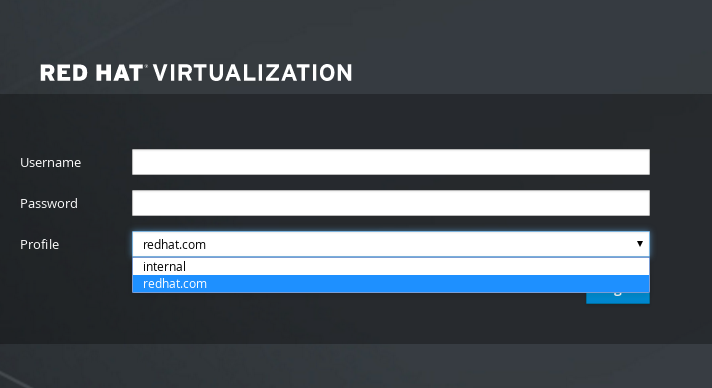 참고
참고사용자는 처음 로그인할 때 드롭다운 목록에서 프로필을 선택해야 합니다. 정보는 브라우저 쿠키에 저장되며 다음에 로그인할 때 미리 선택됩니다.
로그인 기능을 테스트하여 LDAP 서버가 Red Hat Virtualization 환경에 올바르게 연결되어 있는지 확인합니다. 로그인 쿼리의 경우
사용자 이름과암호를입력합니다 :NOTE: It is highly recommended to test drive the configuration before applying it into engine. Login sequence is executed automatically, but it is recommended to also execute Search sequence manually after successful Login sequence. Please provide credentials to test login flow: Enter user name: Enter user password: [ INFO ] Executing login sequence… … [ INFO ] Login sequence executed successfully
사용자 세부 정보가 올바른지 확인합니다. 사용자 세부 정보가 올바르지 않으면
Abort:를 선택합니다.Please make sure that user details are correct and group membership meets expectations (search for PrincipalRecord and GroupRecord titles). Abort if output is incorrect. Select test sequence to execute (Done, Abort, Login, Search) [Abort]:
수동으로 검색 기능을 테스트하는 것이 좋습니다. 검색 쿼리의 경우
Principalfor user accounts 또는Groupfor group accounts를 선택합니다. 사용자 계정의 그룹 계정 정보를 반환하려면YestoResolve Groups를 선택합니다. 3개의 구성 파일이 생성되고 화면 출력에 표시됩니다.Select test sequence to execute (Done, Abort, Login, Search) [Search]: Search Select entity to search (Principal, Group) [Principal]: Term to search, trailing '*' is allowed: testuser1 Resolve Groups (Yes, No) [No]:
Done(완료)을 선택하여 설정을 완료합니다.Select test sequence to execute (Done, Abort, Login, Search) [Abort]: Done [ INFO ] Stage: Transaction setup [ INFO ] Stage: Misc configuration [ INFO ] Stage: Package installation [ INFO ] Stage: Misc configuration [ INFO ] Stage: Transaction commit [ INFO ] Stage: Closing up CONFIGURATION SUMMARY Profile name is: redhat.com The following files were created: /etc/ovirt-engine/aaa/redhat.com.properties /etc/ovirt-engine/extensions.d/redhat.com.properties /etc/ovirt-engine/extensions.d/redhat.com-authn.properties [ INFO ] Stage: Clean up Log file is available at /tmp/ovirt-engine-extension-aaa-ldap-setup-20171004101225-mmneib.log: [ INFO ] Stage: Pre-termination [ INFO ] Stage: Terminationovirt-engine서비스를 다시 시작합니다. 생성한 프로필을 이제 관리 포털 및 VM 포털 로그인 페이지에서 사용할 수 있습니다. 예를 들어 VM 포털에 로그인하는 것과 같이 LDAP 서버의 사용자 계정에 적절한 역할 및 권한을 할당하려면 Manager User Tasks 를 참조하십시오.# systemctl restart ovirt-engine.service
자세한 내용은 /usr/share/doc/ovirt-engine-extension-aaa-ldap-버전의 LDAP 인증 및 권한 확장 README 파일을 참조하십시오.
3.6.3.2. Active Directory 연결
ovirt-engine-extension-aaa-ldap 는 더 이상 사용되지 않습니다. 새로 설치하는 경우 Red Hat Single Sign On을 사용하십시오. 자세한 내용은 관리 가이드의 Red Hat Single Sign-On 설치 및 구성을 참조하십시오.
사전 요구 사항
Active Directory forest 이름을 알아야 합니다. 포레스트 이름은 루트 도메인 이름이라고도 합니다.
참고ovirt-engine-extension-aaa-ldap-setup 도구를 사용하여 구성할 수 없는 가장 일반적인 Active Directory 구성의 예는
/usr/share/ovirt-engine-extension-aaa-ldap/examples/README.md에 제공됩니다.- Active Directory forest 이름을 Manager의 /etc/resolv.conf 파일에 분석할 수 있는 DNS 서버를 추가하거나 Active Directory DNS 서버를 기록한 후 대화형 설정 스크립트에서 메시지가 표시되면 입력해야 합니다.
- LDAP 서버와 관리자 간에 보안 연결을 설정하려면 PEM 인코딩 CA 인증서가 준비되었는지 확인합니다. 자세한 내용은 Manager와 LDAP 서버 간 SSL 연결 설정에서 참조하십시오.
- 익명 검색이 지원되는 경우가 아니면 검색 사용자로 Active Directory에서 모든 사용자와 그룹을 찾아볼 수 있는 권한이 있는 사용자를 사용할 수 있어야 합니다. 검색 사용자의 고유 이름(DN)을 기록해 둡니다. Active Directory에 관리자를 사용하지 마십시오.
- Active Directory에 대한 검색 및 로그인 쿼리를 수행하려면 하나 이상의 계정 이름과 암호가 있어야 합니다.
-
Active Directory 배포가 여러 도메인에 걸쳐 있는 경우
/usr/share/ovirt-engine-extension-aaa-ldap/profiles/ad.properties파일에 설명된 제한 사항을 숙지하십시오.
절차
Red Hat Virtualization Manager에서 LDAP 확장 패키지를 설치합니다.
# dnf install ovirt-engine-extension-aaa-ldap-setup
ovirt-engine-extension-aaa-ldap-setup을 실행하여 대화형 설정을 시작합니다.# ovirt-engine-extension-aaa-ldap-setup
해당 번호를 입력하여 LDAP 유형을 선택합니다. 이 단계 이후의 LDAP 관련 질문은 LDAP 유형에 따라 다릅니다.
Available LDAP implementations: 1 - 389ds 2 - 389ds RFC-2307 Schema 3 - Active Directory 4 - IBM Security Directory Server 5 - IBM Security Directory Server RFC-2307 Schema 6 - IPA 7 - Novell eDirectory RFC-2307 Schema 8 - OpenLDAP RFC-2307 Schema 9 - OpenLDAP Standard Schema 10 - Oracle Unified Directory RFC-2307 Schema 11 - RFC-2307 Schema (Generic) 12 - RHDS 13 - RHDS RFC-2307 Schema 14 - iPlanet Please select: 3
Active Directory forest 이름을 입력합니다. Manager의 DNS에서 포레스트 이름을 확인할 수 없는 경우 스크립트에서 공백으로 구분된 Active Directory DNS 서버 이름을 입력하라는 메시지를 표시합니다.
Please enter Active Directory Forest name: ad-example.redhat.com [ INFO ] Resolving Global Catalog SRV record for ad-example.redhat.com [ INFO ] Resolving LDAP SRV record for ad-example.redhat.com
LDAP 서버에서 지원하는 보안 연결 방법을 선택하고 PEM 인코딩 CA 인증서를 가져올 방법을 지정합니다. file 옵션을 사용하면 인증서의 전체 경로를 제공할 수 있습니다. URL 옵션을 사용하면 인증서에 URL을 지정할 수 있습니다. 인라인 옵션을 사용하여 터미널에 인증서의 콘텐츠를 붙여넣습니다. 시스템 옵션을 사용하면 모든 CA 파일의 위치를 지정할 수 있습니다. 비보안 옵션을 사용하면 비보안 모드에서 startTLS를 사용할 수 있습니다.
NOTE: It is highly recommended to use secure protocol to access the LDAP server. Protocol startTLS is the standard recommended method to do so. Only in cases in which the startTLS is not supported, fallback to non standard ldaps protocol. Use plain for test environments only. Please select protocol to use (startTLS, ldaps, plain) [startTLS]: startTLS Please select method to obtain PEM encoded CA certificate (File, URL, Inline, System, Insecure): File Please enter the password:
참고LDAPS는 Lightweight Directory Access Protocol over Secure Socket Links의 약어입니다. SSL 연결의 경우
ldaps옵션을 선택합니다.PEM 인코딩 CA 인증서를 만드는 방법에 대한 자세한 내용은 Manager와 LDAP 서버 간 SSL 또는 TLS 연결 설정을 참조하십시오.
검색 사용자 고유 이름(DN)을 입력합니다. 사용자는 디렉터리 서버에서 모든 사용자와 그룹을 찾아볼 수 있는 권한이 있어야 합니다. 검색 사용자는 LDAP 주석이어야 합니다. 익명 검색이 허용되는 경우 입력 없이
Enter를누릅니다.Enter search user DN (empty for anonymous): cn=user1,ou=Users,dc=test,dc=redhat,dc=com Enter search user password:가상 시스템에 Single Sign-On 사용 여부를 지정합니다. 이 기능은 기본적으로 활성화되어 있지만 관리 포털에 대한 SSO(Single Sign-On)가 활성화된 경우에는 사용할 수 없습니다. 스크립트에서 프로필 이름이 도메인 이름과 일치해야 함을 상기시킵니다. 가상 시스템 관리 가이드 의 가상 시스템에 대한 SSO(Single Sign-On ) 구성의 지침을 따라야 합니다.
Are you going to use Single Sign-On for Virtual Machines (Yes, No) [Yes]:
프로필 이름을 지정합니다. 프로필 이름은 로그인 페이지에 있는 사용자에게 표시됩니다. 이 예에서는
redhat.com을 사용합니다.Please specify profile name that will be visible to users:redhat.com그림 3.2. 관리 포털 로그인 페이지
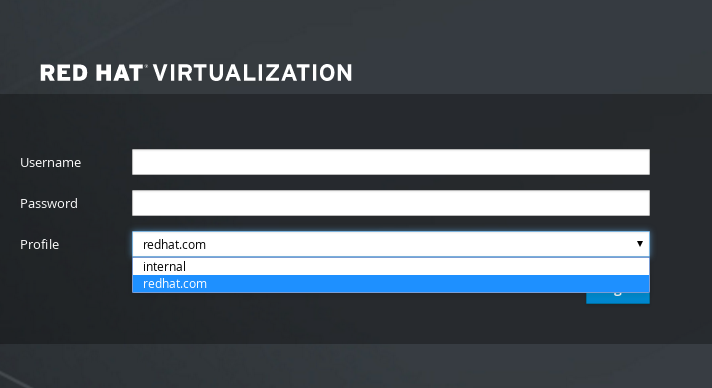 참고
참고사용자는 처음 로그인할 때 드롭다운 목록에서 원하는 프로필을 선택해야 합니다. 정보가 브라우저 쿠키에 저장되고 다음에 로그인할 때 미리 선택됩니다.
검색 및 로그인 기능을 테스트하여 LDAP 서버가 Red Hat Virtualization 환경에 올바르게 연결되어 있는지 확인합니다. 로그인 쿼리에는 계정 이름과 암호를 입력합니다. 검색 쿼리의 경우
Principal for user accounts(사용자 계정에 대해 Principal)를 선택하고 그룹 계정의Group(그룹)을 선택합니다. 사용자 계정의 그룹계정 정보를 반환하려면Yes를 입력하여 그룹을 복구합니다.Done(완료)을 선택하여 설정을 완료합니다. 3개의 구성 파일이 생성되고 화면 출력에 표시됩니다.NOTE: It is highly recommended to test drive the configuration before applying it into engine. Login sequence is executed automatically, but it is recommended to also execute Search sequence manually after successful Login sequence. Select test sequence to execute (Done, Abort, Login, Search) [Abort]: Login Enter search user name: testuser1 Enter search user password: [ INFO ] Executing login sequence... ... Select test sequence to execute (Done, Abort, Login, Search) [Abort]: Search Select entity to search (Principal, Group) [Principal]: Term to search, trailing '*' is allowed: testuser1 Resolve Groups (Yes, No) [No]: [ INFO ] Executing login sequence... ... Select test sequence to execute (Done, Abort, Login, Search) [Abort]: Done [ INFO ] Stage: Transaction setup [ INFO ] Stage: Misc configuration [ INFO ] Stage: Package installation [ INFO ] Stage: Misc configuration [ INFO ] Stage: Transaction commit [ INFO ] Stage: Closing up CONFIGURATION SUMMARY Profile name is: redhat.com The following files were created: /etc/ovirt-engine/aaa/redhat.com.properties /etc/ovirt-engine/extensions.d/redhat.com-authz.properties /etc/ovirt-engine/extensions.d/redhat.com-authn.properties [ INFO ] Stage: Clean up Log file is available at /tmp/ovirt-engine-extension-aaa-ldap-setup-20160114064955-1yar9i.log: [ INFO ] Stage: Pre-termination [ INFO ] Stage: Termination
- 생성한 프로필을 이제 관리 포털 및 VM 포털 로그인 페이지에서 사용할 수 있습니다. 예를 들어 VM 포털에 로그인하는 것과 같이 LDAP 서버의 사용자 계정에 적절한 역할 및 권한을 할당하려면 Manager User Tasks 를 참조하십시오.
자세한 내용은 /usr/share/doc/ovirt-engine-extension-aaa-ldap-버전의 LDAP 인증 및 권한 확장 README 파일을 참조하십시오.
3.6.3.3. 외부 LDAP 공급자 구성(수동 방법)
ovirt-engine-extension-aaa-ldap 는 더 이상 사용되지 않습니다. 새로 설치하는 경우 Red Hat Single Sign On을 사용하십시오. 자세한 내용은 관리 가이드의 Red Hat Single Sign-On 설치 및 구성을 참조하십시오.
ovirt-engine-extension-aaa-ldap 확장에서는 LDAP 프로토콜을 사용하여 디렉터리 서버에 액세스하며 완전히 사용자 지정할 수 있습니다. VM 포털 또는 관리 포털 기능에 대한 SSO(Single Sign-On)를 활성화하려는 경우를 제외하고 Kerberos 인증은 필요하지 않습니다.
이전 섹션의 대화형 설정 방법이 사용 사례를 다루지 않으면 구성 파일을 수동으로 수정하여 LDAP 서버를 연결할 수 있습니다. 다음 절차에서는 일반 세부 정보를 사용합니다. 특정 값은 설정에 따라 다릅니다.
절차
Red Hat Virtualization Manager에서 LDAP 확장 패키지를 설치합니다.
# dnf install ovirt-engine-extension-aaa-ldap
LDAP 구성 템플릿 파일을 /etc/ovirt-engine 디렉터리에 복사합니다. 템플릿 파일은 활성 디렉토리(ad) 및 기타 디렉토리 유형(단순)에 사용할 수 있습니다. 이 예에서는 간단한 구성 템플릿을 사용합니다.
# cp -r /usr/share/ovirt-engine-extension-aaa-ldap/examples/simple/. /etc/ovirt-engine
관리 포털 및 VM 포털 로그인 페이지의 사용자에게 표시할 프로필 이름과 일치하도록 구성 파일의 이름을 변경합니다.
# mv /etc/ovirt-engine/aaa/profile1.properties /etc/ovirt-engine/aaa/example.properties # mv /etc/ovirt-engine/extensions.d/profile1-authn.properties /etc/ovirt-engine/extensions.d/example-authn.properties # mv /etc/ovirt-engine/extensions.d/profile1-authz.properties /etc/ovirt-engine/extensions.d/example-authz.properties
LDAP 서버 유형의 주석 처리를 제거하고 도메인 및 암호 필드를 업데이트하여 LDAP 속성 구성 파일을 편집합니다.
# vi /etc/ovirt-engine/aaa/example.properties예 3.5. 프로필 예: LDAP 서버 섹션
# Select one # include = <openldap.properties> #include = <389ds.properties> #include = <rhds.properties> #include = <ipa.properties> #include = <iplanet.properties> #include = <rfc2307-389ds.properties> #include = <rfc2307-rhds.properties> #include = <rfc2307-openldap.properties> #include = <rfc2307-edir.properties> #include = <rfc2307-generic.properties> # Server # vars.server = ldap1.company.com # Search user and its password. # vars.user = uid=search,cn=users,cn=accounts,dc=company,dc=com vars.password = 123456 pool.default.serverset.single.server = ${global:vars.server} pool.default.auth.simple.bindDN = ${global:vars.user} pool.default.auth.simple.password = ${global:vars.password}
TLS 또는 SSL 프로토콜을 사용하여 LDAP 서버와 상호 작용하려면 LDAP 서버의 루트 CA 인증서를 가져와 공개 키 저장소 파일을 만드는 데 사용합니다. 다음 행의 주석을 제거하고 공개 키 저장소 파일의 전체 경로와 암호를 지정하여 파일에 액세스합니다.
참고공개 키 저장소 파일 생성에 대한 자세한 내용은 Manager와 LDAP Server 간의 SSL 또는 TLS 연결 설정을 참조하십시오.
예 3.6. profile: keystore 섹션 예
# Create keystore, import certificate chain and uncomment # if using tls. pool.default.ssl.startTLS = true pool.default.ssl.truststore.file = /full/path/to/myrootca.jks pool.default.ssl.truststore.password = password
인증 구성 파일을 검토합니다. 관리 포털의 사용자에게 표시되는 프로필 이름과 VM 포털 로그인 페이지는 ovirt.engine.aaa.authn.profile.name 에서 정의합니다. 구성 프로필 위치는 LDAP 구성 파일 위치와 일치해야 합니다. 모든 필드는 기본값으로 둘 수 있습니다.
# vi /etc/ovirt-engine/extensions.d/example-authn.properties예 3.7. 인증 구성 파일 예
ovirt.engine.extension.name = example-authn ovirt.engine.extension.bindings.method = jbossmodule ovirt.engine.extension.binding.jbossmodule.module = org.ovirt.engine.extension.aaa.ldap ovirt.engine.extension.binding.jbossmodule.class = org.ovirt.engine.extension.aaa.ldap.AuthnExtension ovirt.engine.extension.provides = org.ovirt.engine.api.extensions.aaa.Authn ovirt.engine.aaa.authn.profile.name = example ovirt.engine.aaa.authn.authz.plugin = example-authz config.profile.file.1 = ../aaa/example.properties
권한 부여 구성 파일을 검토합니다. 구성 프로필 위치는 LDAP 구성 파일 위치와 일치해야 합니다. 모든 필드는 기본값으로 둘 수 있습니다.
# vi /etc/ovirt-engine/extensions.d/example-authz.properties예 3.8. 권한 부여 구성 파일의 예
ovirt.engine.extension.name = example-authz ovirt.engine.extension.bindings.method = jbossmodule ovirt.engine.extension.binding.jbossmodule.module = org.ovirt.engine.extension.aaa.ldap ovirt.engine.extension.binding.jbossmodule.class = org.ovirt.engine.extension.aaa.ldap.AuthzExtension ovirt.engine.extension.provides = org.ovirt.engine.api.extensions.aaa.Authz config.profile.file.1 = ../aaa/example.properties
구성 프로필의 소유권과 사용 권한이 적절한지 확인합니다.
# chown ovirt:ovirt /etc/ovirt-engine/aaa/example.properties # chmod 600 /etc/ovirt-engine/aaa/example.properties
engine 서비스를 다시 시작하십시오.
# systemctl restart ovirt-engine.service
- 생성한 예제 프로필을 이제 관리 포털 및 VM 포털 로그인 페이지에서 사용할 수 있습니다. 예를 들어 VM 포털에 로그인하는 것과 같이 LDAP 서버의 사용자 계정에 적절한 권한을 부여하려면 Manager User Tasks 를 참조하십시오.
자세한 내용은 /usr/share/doc/ovirt-engine-extension-aaa-ldap-버전의 LDAP 인증 및 권한 확장 README 파일을 참조하십시오.
3.6.3.4. 외부 LDAP 공급자 제거
다음 절차에서는 외부 구성된 LDAP 프로바이더 및 해당 사용자를 제거하는 방법을 설명합니다.
절차
LDAP 공급자 구성 파일을 제거하고 기본 이름 profile1 을 교체합니다.
# rm /etc/ovirt-engine/extensions.d/profile1-authn.properties # rm /etc/ovirt-engine/extensions.d/profile1-authz.properties # rm /etc/ovirt-engine/aaa/profile1.properties
ovirt-engine서비스를 다시 시작하십시오.# systemctl restart ovirt-engine
-
관리 포털의 Users (사용자) 리소스 탭에서 이 공급업체의 사용자(권한 프로바이더가
profile1-authz인 사용자)를 선택하고 Remove(제거 )를 클릭합니다.
3.6.4. Single Sign-on용 LDAP 및 Kerberos 구성
SSO(Single Sign-On)를 통해 사용자는 암호를 다시 입력하지 않고도 VM 포털 또는 관리 포털에 로그인할 수 있습니다. 인증 자격 증명은 Kerberos 서버에서 가져옵니다. 관리 포털과 VM 포털에 대한 SSO(Single Sign-On)를 구성하려면 ovirt-engine-extension-aaa -misc 및 ovirt-engine-extension-aaa -ldap 및 두 개의 Apache 모듈(mod _auth_gssapi 및 mod_ session )을 구성해야 합니다. Kerberos가 포함되지 않은 Single Sign-On을 구성할 수 있지만 이 설명서의 범위를 벗어납니다.
VM 포털의 SSO(Single Sign-On)가 활성화되면 가상 시스템에 대한 SSO(Single Sign-On)가 불가능합니다. VM 포털에 대한 SSO(Single Sign-On)를 활성화하면 VM 포털에서 암호를 수락할 필요가 없으므로 가상 시스템에 로그인하기 위해 암호를 위임할 수 없습니다.
이 예제에서는 다음을 가정합니다.
- 기존 KDC(키 배포 센터) 서버는 Kerberos 5의 MIT 버전을 사용합니다.
- KDC 서버에 대한 관리 권한이 있습니다.
- Kerberos 클라이언트는 Red Hat Virtualization Manager 및 사용자 시스템에 설치됩니다.
-
kadmin유틸리티는 Kerberos 서비스 주체 및 키탭 파일을 만드는 데 사용됩니다.
이 절차에는 다음 구성 요소가 포함됩니다.
KDC 서버에서
- Red Hat Virtualization Manager에서 Apache 서비스에 대한 서비스 주체 및 키탭 파일을 만듭니다.
Red Hat Virtualization Manager에서
- 인증 및 권한 부여 확장 패키지와 Apache Kerberos 인증 모듈을 설치합니다.
- 확장 파일을 구성합니다.
3.6.4.1. Apache 서비스에 대한 Kerberos 구성
KDC 서버에서
kadmin유틸리티를 사용하여 Red Hat Virtualization Manager에서 Apache 서비스에 대한 서비스 주체를 만듭니다. 서비스 주체는 Apache 서비스의 KDC에 대한 참조 ID입니다.# kadmin kadmin> addprinc -randkey HTTP/fqdn-of-rhevm@REALM.COM
Apache 서비스에 대한 키탭 파일을 생성합니다. keytab 파일은 공유 비밀 키를 저장합니다.
참고engine-backup명령에는 백업 및 복원 시/etc/httpd/http.keytab파일이 포함되어 있습니다. keytab 파일에 다른 이름을 사용하는 경우 백업하고 복원해야 합니다.kadmin> ktadd -k /tmp/http.keytab HTTP/fqdn-of-rhevm@REALM.COM kadmin> quit
KDC 서버에서 Red Hat Virtualization Manager로 keytab 파일을 복사합니다.
# scp /tmp/http.keytab root@rhevm.example.com:/etc/httpd== VM 포털 또는 관리 포털에 대한 SSO(Single Sign-on) 구성
Red Hat Virtualization Manager에서 keytab의 소유권 및 권한이 적절한지 확인합니다.
# chown apache /etc/httpd/http.keytab # chmod 400 /etc/httpd/http.keytab
인증 확장 패키지, LDAP 확장 패키지 및
mod_auth_gssapi및mod_sessionApache 모듈을 설치합니다.# dnf install ovirt-engine-extension-aaa-misc ovirt-engine-extension-aaa-ldap mod_auth_gssapi mod_session
참고ovirt-engine-extension-aaa-ldap는 더 이상 사용되지 않습니다. 새로 설치하는 경우 Red Hat Single Sign On을 사용하십시오. 자세한 내용은 관리 가이드의 Red Hat Single Sign-On 설치 및 구성을 참조하십시오.SSO 구성 템플릿 파일을 /etc/ovirt-engine 디렉터리에 복사합니다. 템플릿 파일은 Active Directory(ad-sso) 및 기타 디렉토리 유형(Simple-sso)에서 사용할 수 있습니다. 이 예에서는 간단한 SSO 구성 템플릿을 사용합니다.
# cp -r /usr/share/ovirt-engine-extension-aaa-ldap/examples/simple-sso/. /etc/ovirt-engine
ovirt-sso.conf 를 Apache 구성 디렉터리로 이동합니다.
참고engine-backup명령에는 백업 및 복원 시/etc/httpd/conf.d/ovirt-sso.conf파일이 포함되어 있습니다. 이 파일에 다른 이름을 사용하는 경우 백업하고 복원해야 합니다.# mv /etc/ovirt-engine/aaa/ovirt-sso.conf /etc/httpd/conf.d
인증 방법 파일을 검토합니다. 영역이 keytab 파일에서 자동으로 가져오기 때문에 이 파일을 편집할 필요가 없습니다.
# vi /etc/httpd/conf.d/ovirt-sso.conf
예 3.9. 인증 방법 파일 예
<LocationMatch ^/ovirt-engine/sso/(interactive-login-negotiate|oauth/token-http-auth)|^/ovirt-engine/api> <If "req('Authorization') !~ /^(Bearer|Basic)/i"> RewriteEngine on RewriteCond %{LA-U:REMOTE_USER} ^(.*)$ RewriteRule ^(.*)$ - [L,NS,P,E=REMOTE_USER:%1] RequestHeader set X-Remote-User %{REMOTE_USER}s AuthType GSSAPI AuthName "Kerberos Login" # Modify to match installation GssapiCredStore keytab:/etc/httpd/http.keytab GssapiUseSessions On Session On SessionCookieName ovirt_gssapi_session path=/private;httponly;secure; Require valid-user ErrorDocument 401 "<html><meta http-equiv=\"refresh\" content=\"0; url=/ovirt-engine/sso/login-unauthorized\"/><body><a href=\"/ovirt-engine/sso/login-unauthorized\">Here</a></body></html>" </If> </LocationMatch>관리 포털 및 VM 포털 로그인 페이지의 사용자에게 표시할 프로필 이름과 일치하도록 구성 파일의 이름을 변경합니다.
# mv /etc/ovirt-engine/aaa/profile1.properties /etc/ovirt-engine/aaa/example.properties# mv /etc/ovirt-engine/extensions.d/profile1-http-authn.properties /etc/ovirt-engine/extensions.d/example-http-authn.properties# mv /etc/ovirt-engine/extensions.d/profile1-http-mapping.properties /etc/ovirt-engine/extensions.d/example-http-mapping.properties# mv /etc/ovirt-engine/extensions.d/profile1-authz.properties /etc/ovirt-engine/extensions.d/example-authz.propertiesLDAP 서버 유형의 주석 처리를 제거하고 도메인 및 암호 필드를 업데이트하여 LDAP 속성 구성 파일을 편집합니다.
# vi /etc/ovirt-engine/aaa/example.properties예 3.10. 프로필 예: LDAP 서버 섹션
# Select one include = <openldap.properties> #include = <389ds.properties> #include = <rhds.properties> #include = <ipa.properties> #include = <iplanet.properties> #include = <rfc2307-389ds.properties> #include = <rfc2307-rhds.properties> #include = <rfc2307-openldap.properties> #include = <rfc2307-edir.properties> #include = <rfc2307-generic.properties> # Server # vars.server = ldap1.company.com # Search user and its password. # vars.user = uid=search,cn=users,cn=accounts,dc=company,dc=com vars.password = 123456 pool.default.serverset.single.server = ${global:vars.server} pool.default.auth.simple.bindDN = ${global:vars.user} pool.default.auth.simple.password = ${global:vars.password}
TLS 또는 SSL 프로토콜을 사용하여 LDAP 서버와 상호 작용하려면 LDAP 서버의 루트 CA 인증서를 가져와 공개 키 저장소 파일을 만드는 데 사용합니다. 다음 행의 주석을 제거하고 공개 키 저장소 파일의 전체 경로와 암호를 지정하여 파일에 액세스합니다.
참고공개 키 저장소 파일 생성에 대한 자세한 내용은 Manager와 LDAP Server 간의 SSL 또는 TLS 연결 설정을 참조하십시오.
예 3.11. profile: keystore 섹션 예
# Create keystore, import certificate chain and uncomment # if using ssl/tls. pool.default.ssl.startTLS = true pool.default.ssl.truststore.file = /full/path/to/myrootca.jks pool.default.ssl.truststore.password = password
인증 구성 파일을 검토합니다. 관리 포털의 사용자에게 표시되는 프로필 이름과 VM 포털 로그인 페이지는 ovirt.engine.aaa.authn.profile.name 에서 정의합니다. 구성 프로필 위치는 LDAP 구성 파일 위치와 일치해야 합니다. 모든 필드는 기본값으로 둘 수 있습니다.
# vi /etc/ovirt-engine/extensions.d/example-http-authn.properties예 3.12. 인증 구성 파일 예
ovirt.engine.extension.name = example-http-authn ovirt.engine.extension.bindings.method = jbossmodule ovirt.engine.extension.binding.jbossmodule.module = org.ovirt.engine.extension.aaa.misc ovirt.engine.extension.binding.jbossmodule.class = org.ovirt.engine.extension.aaa.misc.http.AuthnExtension ovirt.engine.extension.provides = org.ovirt.engine.api.extensions.aaa.Authn ovirt.engine.aaa.authn.profile.name = example-http ovirt.engine.aaa.authn.authz.plugin = example-authz ovirt.engine.aaa.authn.mapping.plugin = example-http-mapping config.artifact.name = HEADER config.artifact.arg = X-Remote-User
권한 부여 구성 파일을 검토합니다. 구성 프로필 위치는 LDAP 구성 파일 위치와 일치해야 합니다. 모든 필드는 기본값으로 둘 수 있습니다.
# vi /etc/ovirt-engine/extensions.d/example-authz.properties예 3.13. 권한 부여 구성 파일의 예
ovirt.engine.extension.name = example-authz ovirt.engine.extension.bindings.method = jbossmodule ovirt.engine.extension.binding.jbossmodule.module = org.ovirt.engine.extension.aaa.ldap ovirt.engine.extension.binding.jbossmodule.class = org.ovirt.engine.extension.aaa.ldap.AuthzExtension ovirt.engine.extension.provides = org.ovirt.engine.api.extensions.aaa.Authz config.profile.file.1 = ../aaa/example.properties
인증 매핑 구성 파일을 검토합니다. 구성 프로필 위치는 LDAP 구성 파일 위치와 일치해야 합니다. 구성 프로필 확장 이름은 인증 구성 파일의
ovirt.engine.aaa.authn.mapping.plugin값과 일치해야 합니다. 모든 필드는 기본값으로 둘 수 있습니다.# vi /etc/ovirt-engine/extensions.d/example-http-mapping.properties예 3.14. 인증 매핑 구성 파일의 예
ovirt.engine.extension.name = example-http-mapping ovirt.engine.extension.bindings.method = jbossmodule ovirt.engine.extension.binding.jbossmodule.module = org.ovirt.engine.extension.aaa.misc ovirt.engine.extension.binding.jbossmodule.class = org.ovirt.engine.extension.aaa.misc.mapping.MappingExtension ovirt.engine.extension.provides = org.ovirt.engine.api.extensions.aaa.Mapping config.mapAuthRecord.type = regex config.mapAuthRecord.regex.mustMatch = true config.mapAuthRecord.regex.pattern = ^(?<user>.*?)((\\\\(?<at>@)(?<suffix>.*?)@.*)|(?<realm>@.*))$ config.mapAuthRecord.regex.replacement = ${user}${at}${suffix}구성 파일의 소유권과 사용 권한이 적절한지 확인합니다.
# chown ovirt:ovirt /etc/ovirt-engine/aaa/example.properties# chown ovirt:ovirt /etc/ovirt-engine/extensions.d/example-http-authn.properties# chown ovirt:ovirt /etc/ovirt-engine/extensions.d/example-http-mapping.properties# chown ovirt:ovirt /etc/ovirt-engine/extensions.d/example-authz.properties# chmod 600 /etc/ovirt-engine/aaa/example.properties# chmod 640 /etc/ovirt-engine/extensions.d/example-http-authn.properties# chmod 640 /etc/ovirt-engine/extensions.d/example-http-mapping.properties# chmod 640 /etc/ovirt-engine/extensions.d/example-authz.propertiesApache 서비스와
ovirt-engine서비스를 다시 시작하십시오.# systemctl restart httpd.service # systemctl restart ovirt-engine.service
3.6.5. Red Hat Single Sign-On 설치 및 구성
Red Hat Single Sign-On을 인증 방법으로 사용하려면 다음을 수행해야 합니다.
- Red Hat SSO 설치.
- LDAP 그룹 매퍼를 구성합니다.
- Manager에서 Apache를 구성합니다.
- OVN 공급자 자격 증명을 구성합니다.
- 모니터링 포털 구성(Grafana)
Red Hat SSO가 구성된 경우 한 번에 단일 권한 부여 프로토콜만 사용할 수 있으므로 이전 LDAP 서명이 작동하지 않습니다.
3.6.5.1. Red Hat SSO 설치
ZIP 파일을 다운로드하고 압축을 풀거나 RPM 파일을 사용하여 Red Hat Single Sign-On을 설치할 수 있습니다.
Red Hat SSO설치의 설치 지침을 따르십시오.
다음 정보를 준비합니다.
-
Open ID Connect서버의 경로/위치. - 올바른 리포지토리의 서브스크립션 채널입니다.
- 유효한 Red Hat 서브스크립션 로그인 자격 증명.
3.6.5.2. LDAP 그룹 매퍼 구성
절차
다음 정보를 사용하여 LDAP 그룹 매퍼를 추가합니다.
-
이름: ldapgroups -
매퍼 유형: group-ldap-mapper -
LDAP 그룹 DN: ou=groups,dc=example,dc=com -
그룹 객체 클래스: groupofuniquenames (LDAP 서버 설정에 따라이 클래스를 조정) -
멤버십 LDAP 속성: uniquemember (LDAP서버 설정에 따라이 클래스 조정)
-
-
저장을 클릭합니다. -
Sync LDAP Groups to KeyCloak(LDAP 그룹으로 동기화)을 클릭합니다. -
User Federation Provider(사용자 페더) 페이지 하단에서Synchronize all users(모든 사용자 동기화)를 클릭합니다. -
Clients(클라이언트) 탭에서Add Client(클라이언트 추가) 탭에서ovirt-engine을클라이언트 ID로 추가하고 엔진 URL을루트 URL로 입력합니다. -
클라이언트 프로토콜을openid-connect로 수정하고액세스 유형을기밀로 수정합니다. -
Clients(클라이언트) 탭의Ovirt-engine>고급 설정에서Access Token Lifespan을 늘립니다. -
https://rhvm.example.com:443/*을 유효한 리디렉션 URI로 추가합니다. - 클라이언트 시크릿이 생성되며 Credentials(자격 증명) 탭에서 볼 수 있습니다.
Create Mapper Protocol(매퍼 프로토콜 생성)의Clients(클라이언트) 탭에서 다음 설정을 사용하여 매퍼를 생성합니다.-
이름: 그룹 -
매퍼 유형: Group Membership -
토큰 클레임 이름: 그룹 -
전체 그룹 경로:ON -
ID 토큰에 추가:ON -
액세스 토큰에 추가:ON -
userinfo에 추가합니다.ON
-
-
username에대한 builtin Protocol Mapper를 추가합니다. -
ovirt-engine, ovirt-app-api, ovirt-app-admin 및에 필요한 범위를 만듭니다.ovirt-ext=auth:sequence-priority=~ - 이전 단계에서 생성된 범위를 사용하여 ovirt-engine 클라이언트에 대한 선택적 클라이언트 범위를 설정합니다.
3.6.5.3. Manager에서 Apache 구성
mod_auth_openidc모듈을 활성화합니다.# dnf module enable mod_auth_openidc:2.3 -y
Manager에서 Apache 설정
# dnf install mod_auth_openidc
다음 콘텐츠를 사용하여 /etc/httpd/
conf.d/에 새.conf 를 만듭니다.httpd구성 파일 ovirt-openidcLoadModule auth_openidc_module modules/mod_auth_openidc.so OIDCProviderMetadataURL https://SSO.example.com/auth/realms/master/.well-known/openid-configuration OIDCSSLValidateServer Off OIDCClientID ovirt-engine OIDCClientSecret <client_SSO _generated_key> OIDCRedirectURI https://rhvm.example.com/ovirt-engine/callback OIDCDefaultURL https://rhvm.example.com/ovirt-engine/login?scope=ovirt-app-admin+ovirt-app-portal+ovirt-ext%3Dauth%3Asequence-priority%3D%7E # maps the prefered_username claim to the REMOTE_USER environment variable: OIDCRemoteUserClaim <preferred_username> OIDCCryptoPassphrase <random1234> <LocationMatch ^/ovirt-engine/sso/(interactive-login-negotiate|oauth/token-http-auth)|^/ovirt-engine/callback> <If "req('Authorization') !~ /^(Bearer|Basic)/i"> Require valid-user AuthType openid-connect ErrorDocument 401 "<html><meta http-equiv=\"refresh\" content=\"0; url=/ovirt-engine/sso/login-unauthorized\"/><body><a href=\"/ovirt-engine/sso/login-unauthorized\">Here</a></body></html>" </If> </LocationMatch> OIDCOAuthIntrospectionEndpoint https://SSO.example.com/auth/realms/master/protocol/openid-connect/token/introspect OIDCOAuthSSLValidateServer Off OIDCOAuthIntrospectionEndpointParams token_type_hint=access_token OIDCOAuthClientID ovirt-engine OIDCOAuthClientSecret <client_SSO _generated_key> OIDCOAuthRemoteUserClaim sub <LocationMatch ^/ovirt-engine/(api$|api/)> AuthType oauth20 Require valid-user </LocationMatch>구성 변경 사항을 저장하려면 httpd 및 ovirt-engine 을 다시 시작하십시오 :
# systemctl restart httpd # systemctl restart ovirt-engine
다음 콘텐츠를 사용하여 /etc/ovirt
-engine/extensions.d/에 openidc-authn.properties 파일을 생성합니다.ovirt.engine.extension.name = openidc-authn ovirt.engine.extension.bindings.method = jbossmodule ovirt.engine.extension.binding.jbossmodule.module = org.ovirt.engine.extension.aaa.misc ovirt.engine.extension.binding.jbossmodule.class = org.ovirt.engine.extension.aaa.misc.http.AuthnExtension ovirt.engine.extension.provides = org.ovirt.engine.api.extensions.aaa.Authn ovirt.engine.aaa.authn.profile.name = openidchttp ovirt.engine.aaa.authn.authz.plugin = openidc-authz ovirt.engine.aaa.authn.mapping.plugin = openidc-http-mapping config.artifact.name = HEADER config.artifact.arg = OIDC_CLAIM_preferred_username
다음 콘텐츠를 사용하여 /etc/ovirt
-engine/extensions.d/에 openidc-http-mapping.properties 파일을 생성합니다.ovirt.engine.extension.name = openidc-http-mapping ovirt.engine.extension.bindings.method = jbossmodule ovirt.engine.extension.binding.jbossmodule.module = org.ovirt.engine.extension.aaa.misc ovirt.engine.extension.binding.jbossmodule.class = org.ovirt.engine.extension.aaa.misc.mapping.MappingExtension ovirt.engine.extension.provides = org.ovirt.engine.api.extensions.aaa.Mapping config.mapAuthRecord.type = regex config.mapAuthRecord.regex.mustMatch = false config.mapAuthRecord.regex.pattern = ^(?<user>.*?)((\\\\(?<at>@)(?<suffix>.*?)@.*)|(?<realm>@.*))$ config.mapAuthRecord.regex.replacement = ${user}${at}${suffix}다음 콘텐츠를 사용하여 /etc/ovirt
-engine/extensions.d/에 openidc-authz.properties 파일을 생성합니다.ovirt.engine.extension.name = openidc-authz ovirt.engine.extension.bindings.method = jbossmodule ovirt.engine.extension.binding.jbossmodule.module = org.ovirt.engine.extension.aaa.misc ovirt.engine.extension.binding.jbossmodule.class = org.ovirt.engine.extension.aaa.misc.http.AuthzExtension ovirt.engine.extension.provides = org.ovirt.engine.api.extensions.aaa.Authz config.artifact.name.arg = OIDC_CLAIM_preferred_username config.artifact.groups.arg = OIDC_CLAIM_groups
다음 콘텐츠를 사용하여 /etc/ovirt
-engine/engine.conf에 99-enable-external-auth.conf 파일을 생성합니다.ENGINE_SSO_ENABLE_EXTERNAL_SSO=true ENGINE_SSO_EXTERNAL_SSO_LOGOUT_URI="${ENGINE_URI}/callback" EXTERNAL_OIDC_USER_INFO_END_POINT=https://SSO.example.com/auth/realms/master/protocol/openid-connect/userinfo EXTERNAL_OIDC_TOKEN_END_POINT=https://SSO.example.com/auth/realms/master/protocol/openid-connect/token EXTERNAL_OIDC_LOGOUT_END_POINT=https://SSO.example.com/auth/realms/master/protocol/openid-connect/logout EXTERNAL_OIDC_CLIENT_ID=ovirt-engine EXTERNAL_OIDC_CLIENT_SECRET="<client_SSO _generated_key>" EXTERNAL_OIDC_HTTPS_PKI_TRUST_STORE="/etc/pki/java/cacerts" EXTERNAL_OIDC_HTTPS_PKI_TRUST_STORE_PASSWORD="" EXTERNAL_OIDC_SSL_VERIFY_CHAIN=false EXTERNAL_OIDC_SSL_VERIFY_HOST=false
3.6.5.4. OVN 구성
Manager에서 ovirt-ovn-provider 를 구성하는 경우 OVN 공급자 자격 증명을 구성해야 합니다.
절차
/etc/
ovirt-provider-ovn/conf에 파일 20setup-ovirt-provider-ovn.conf를 만듭니다. 여기서 user1 은 LDAP 그룹 ovirt-administrator 에 속하고 openidchttp 는 aaa-ldap-misc 에 구성된 프로필입니다.[OVIRT] ovirt-admin-user-name=user1@openidchttp
ovirt-provider-ovn을 다시 시작하십시오.# systemctl restart ovirt-provider-ovn
- 관리 포털에 로그인하고 Administration → Providers (관리 공급업체) 로 이동하여 ovirt-provider-ovn 을 선택한 다음 Edit (편집)를 클릭하여 ovn 공급자의 암호를 업데이트합니다.
3.6.5.5. 모니터링 포털 구성(Grafana)
절차
클라이언트의 유효한 리디렉션 URL을 구성합니다.
- 이전 단계에서 구성한 클라이언트 선택(예: ovirt-engine)
-
모니터링 포털(Grafana)에 유효한 리디렉션 URI를 추가합니다. 유효한 리디렉션 URI:
https://rhvm.example.com:443/ovirt-engine-grafana/login/generic_oauth/ - Mappers 탭을 선택합니다.
생성을 클릭하여 새 매퍼를 만들고 다음 필드를 작성합니다.
-
이름:
영역 역할 -
매퍼 유형:
사용자 Realm 역할 -
토큰 클레임 이름:
realm_access.roles - Claim JSON 유형: 문자열
-
이름:
Grafana 특정 역할을 구성합니다.
- 주 메뉴에서 Roles(역할 )를 선택합니다.
-
admin,editor,viewer역할을 추가합니다.
원하는 그룹에 Grafana 특정 역할을 할당합니다.
- 주 메뉴에서 Groups (그룹)를 선택하고 원하는 그룹을 선택합니다.
- Role Mappings (역할 매핑)를 선택합니다.
- 원하는 역할을 Available Roles(사용 가능한 역할)에서 Assigned Roles (할당된 역할)로 이동합니다.
Grafana 구성 - 다음과 같이
/etc/grafana/grafana섹션을 수정합니다. 필요에 따라 화살표 괄호에서 < > 값을 바꿉니다..ini에서 auth.generic_oauth(...) #################################### Generic OAuth ####################### [auth.generic_oauth] name = oVirt Engine Auth enabled = true allow_sign_up = true client_id = ovirt-engine client_secret = <client-secret-of-RH-SSO> scopes = openid,ovirt-app-admin,ovirt-app-portal,ovirt-ext=auth:sequence-priority=~ email_attribute_name = email:primary role_attribute_path = "contains(realm_access.roles[*], 'admin') && 'Admin' || contains(realm_access.roles[*], 'editor') && 'Editor' || 'Viewer'" auth_url = https://<rh-sso-hostname>/auth/realms/<RH-SSO-REALM>/protocol/openid-connect/auth token_url = https://<rh-sso-hostname>/auth/realms/<RH-SSO-REALM>/protocol/openid-connect/token api_url = https://<rh-sso-hostname>/auth/realms/<RH-SSO-REALM>/protocol/openid-connect/userinfo team_ids = allowed_organizations = tls_skip_verify_insecure = false tls_client_cert = tls_client_key = tls_client_ca = /etc/pki/ovirt-engine/apache-ca.pem send_client_credentials_via_post = false (...)
3.6.6. 사용자 권한 부여
3.6.6.1. 사용자 권한 부여 모델
Red Hat Virtualization은 세 가지 구성 요소의 조합에 따라 권한 부여 제어를 적용합니다.
- 작업을 수행하는 사용자
- 수행 중인 작업 유형
- 작업이 수행 중인 객체
3.6.6.2. 사용자 작업
조치를 성공적으로 수행하려면 사용자에게 작업 중인 오브젝트에 적절한 권한이 있어야 합니다. 각 작업 유형에는 해당 권한이 있습니다.
일부 작업은 두 개 이상의 오브젝트에서 수행됩니다. 예를 들어 템플릿을 다른 스토리지 도메인에 복사하면 템플릿과 대상 스토리지 도메인 모두에 영향을 미칩니다. 작업을 수행하는 사용자는 작업에 영향을 미치는 모든 오브젝트에 적절한 권한이 있어야 합니다.
3.6.7. 관리 포털에서 사용자 작업 관리
3.6.7.1. 계정 설정 창
Administration → Account Settings 창에서 다음 관리 포털 사용자 설정을 보거나 편집할 수 있습니다.
일반 탭:
- 사용자 이름 - 읽기 전용.
- 이메일 - 읽기 전용입니다.
홈 페이지:
기본값 -
#dashboard-main.사용자 정의 홈 페이지 - 해시 표시 (
#)를 포함하여 URL의 마지막 부분만 입력합니다. 예:#vms-snapshots;name-testVM.직렬 콘솔
사용자의 공개 키 - 직렬 콘솔을 사용하여 Manager에 액세스하는 데 사용되는 SSH 공개 키를 입력합니다.
테이블
영구 Grid 설정 - Grid 열 설정을 서버에 저장합니다.
확인 탭:
Suspend VM(VM 일시 중단)에 확인 대화 상자를 표시합니다. VM이 일시 중지될 때 확인 대화 상자를 활성화합니다.
3.6.7.2. 사용자 추가 및 VM 포털 권한 할당
사용자는 역할 및 권한을 추가하고 권한을 할당하기 전에 이미 생성해야 합니다. 이 절차에서 할당된 역할 및 권한은 VM 포털에 로그인하고 가상 시스템 생성을 시작할 수 있는 권한을 사용자에게 제공합니다. 절차는 그룹 계정에도 적용됩니다.
절차
- 헤더 표시줄에서 Administration(관리 → Configure (구성) 를 클릭합니다. 그러면 Configure(구성 ) 창이 열립니다.
- System Permissions (시스템 권한)를 클릭합니다.
- 추가를 클릭합니다. 그러면 Add System Permission to User (사용자에게 시스템 권한 추가) 창이 열립니다.
- Search (검색)에서 프로필을 선택합니다. 프로필은 검색할 도메인입니다. 검색 텍스트 필드에 이름 또는 부분을 입력하고 GO (이동)를 클릭합니다. 또는 GO (이동)를 클릭하여 모든 사용자와 그룹 목록을 봅니다.
- 적절한 사용자 또는 그룹의 확인란을 선택합니다.
- Role to Assign (할당할 역할)에서 할당할 적절한 역할을 선택합니다. UserRole 역할은 VM 포털에 로그인할 수 있는 권한을 사용자에게 제공합니다.
- OK(확인)를 클릭합니다.
VM 포털에 로그인하여 사용자 계정에 로그인할 권한이 있는지 확인합니다.
3.6.7.3. 사용자 정보 보기
절차
- Administration(관리 → Users (사용자) 를 클릭하여 권한 있는 사용자 목록을 표시합니다.
- 사용자 이름을 클릭합니다. 그러면 일반적으로 General(일반 ) 탭과 함께 세부 정보 보기가 열립니다. 이때 사용자의 도메인 이름, 이메일 및 상태와 같은 일반 정보가 표시됩니다.
- 기타 탭에서는 사용자의 그룹, 권한, 할당량 및 이벤트를 볼 수 있습니다.
예를 들어 사용자가 속한 그룹을 보려면 Directory Groups (디렉토리 그룹) 탭을 클릭합니다.
3.6.7.4. 리소스에 대한 사용자 권한 보기
사용자에게 특정 리소스 또는 리소스 계층 구조에 대한 권한을 할당할 수 있습니다. 할당된 사용자와 각 리소스에 대한 권한을 볼 수 있습니다.
절차
- 리소스 이름을 찾아 클릭합니다. 그러면 세부 정보 보기가 열립니다.
- Permissions(권한 ) 탭을 클릭하여 할당된 사용자, 사용자의 역할 및 선택한 리소스에 대한 상속된 권한을 나열합니다.
3.6.7.5. 사용자 제거
사용자 계정이 더 이상 필요하지 않은 경우 Red Hat Virtualization에서 제거합니다.
절차
- Administration(관리 → Users (사용자) 를 클릭하여 권한 있는 사용자 목록을 표시합니다.
- 제거할 사용자를 선택합니다. 사용자가 가상 시스템을 실행 중이 아닌지 확인합니다.
- Remove(제거)를 클릭한 다음 OK(확인 )를 클릭합니다.
사용자는 Red Hat Virtualization에서 제거되지만 외부 디렉터리에서는 제거되지 않습니다.
3.6.7.6. 로그인된 사용자 보기
현재 로그인한 사용자를 세션 시간 및 기타 세부 정보와 함께 볼 수 있습니다. Administration → Active User Sessions (활성 사용자 세션 관리)를 클릭하여 로그인한 각 사용자에 대한 세션 DB ID,사용자이름,권한 부여 공급자, 사용자 ID,소스 IP, 세션 시작 시간 및 세션 마지막 활성 시간을 확인합니다.
3.6.7.7. 사용자 세션 종료
현재 로그인한 사용자의 세션을 종료할 수 있습니다.
사용자 세션 종료
- Administration(관리 → Active User Sessions (활성 사용자 세션) 를 클릭합니다.
- 종료할 사용자 세션을 선택합니다.
- Terminate Session (종료 세션)을 클릭합니다.
- OK(확인)를 클릭합니다.
3.6.8. 명령줄에서 사용자 작업 관리
ovirt-aaa-jdbc-tool 툴을 사용하여 내부 도메인에서 사용자 계정을 관리할 수 있습니다. 툴을 사용하여 변경한 내용은 즉시 적용되며 ovirt-engine 서비스를 다시 시작할 필요가 없습니다. 전체 사용자 옵션 목록은 ovirt-aaa-jdbc-tool user --help 를 실행합니다. 일반적인 예제는 이 섹션에 나와 있습니다.
관리자 시스템에 로그인해야 합니다.
3.6.8.1. 새 사용자 생성
새 사용자 계정을 만들 수 있습니다. 선택적 --attribute 명령은 계정 세부 정보를 지정합니다. 전체 옵션 목록은 ovirt-aaa-jdbc-tool 사용자 add --help 를 실행합니다.
# ovirt-aaa-jdbc-tool user add test1 --attribute=firstName=John --attribute=lastName=Doe adding user test1... user added successfully
관리 포털에 새로 생성된 사용자를 추가하고 사용자에게 적절한 역할 및 권한을 할당할 수 있습니다. 자세한 내용은 사용자 추가 를 참조하십시오.
3.6.8.2. 사용자 암호 설정
암호를 생성할 수 있습니다. --password-valid-to 의 값을 설정해야 합니다. 그렇지 않으면 암호 만료 시간이 현재 시간으로 설정됩니다.
+ 날짜 형식은 yyyy-MM-dd HH:mm:sX입니다. 여기서 X 는 UTC에서 오프셋된 표준 시간대입니다. 이 예에서 -0800 은 -8시간을 나타냅니다. 0 오프셋의 경우 Z 값을 사용합니다.
+ 더 많은 옵션을 보려면 ovirt-aaa-jdbc-tool 사용자 password-reset --help 를 실행합니다.
# ovirt-aaa-jdbc-tool user password-reset test1 --password-valid-to="2025-08-01 12:00:00-0800" Password: updating user test1... user updated successfully
기본적으로 internal 도메인의 사용자 계정에 대한 암호 정책에는 다음과 같은 제한 사항이 있습니다.
- 최소 6자.
- 사용된 세 개의 이전 암호는 암호 변경 중에 다시 설정할 수 없습니다.
암호 정책 및 기타 기본 설정에 대한 자세한 내용을 보려면 ovirt-aa-jdbc-tool settings show 를 실행합니다.
관리자 암호가 업데이트되면 변경 사항을 수동으로 ovirt-provider-ovn 으로 전파해야 합니다. 그렇지 않으면 Red Hat Virtualization Manager에서 ovirt-provider-ovn 의 네트워크를 동기화하는 데 이전 암호를 계속 사용하므로 관리자가 잠깁니다. 새 암호를 ovirt-provider-ovn 에 전파하려면 다음을 수행합니다.
- 관리 포털에서 Administration(관리) Providers → (공급업체) 를 클릭합니다.
- ovirt-provider-ovn 을 선택합니다.
- Edit(편집 )를 클릭하고 Password(암호 ) 필드에 새 암호를 입력합니다.
- Test (테스트)를 클릭하여 제공한 자격 증명을 사용하여 인증이 성공했는지 테스트합니다.
- 인증 테스트에 성공하면 OK(확인 )를 클릭합니다.
3.6.8.3. 사용자 시간 제한 설정
사용자 시간 초과 기간을 설정할 수 있습니다.
# engine-config --set UserSessionTimeOutInterval=integer3.6.8.4. 사용자 암호 사전 암호화
ovirt-engine-crypto-tool 스크립트를 사용하여 미리 암호화된 사용자 암호를 생성할 수 있습니다. 이 옵션은 스크립트를 사용하여 데이터베이스에 사용자와 암호를 추가하는 경우 유용합니다.
암호는 관리자 데이터베이스에 암호화된 형태로 저장됩니다. ovirt-engine-crypto-tool 스크립트는 모든 암호를 동일한 알고리즘으로 암호화해야 하기 때문에 사용됩니다.
암호가 미리 암호화되면 암호 유효성 테스트를 수행할 수 없습니다. 암호 유효성 검사 정책을 준수하지 않더라도 암호가 수락됩니다.
다음 명령을 실행합니다.
# /usr/share/ovirt-engine/bin/ovirt-engine-crypto-tool.sh pbe-encode
스크립트에서 암호를 입력하라는 메시지를 표시합니다.
또는
--password=file:file옵션을 사용하여 파일의 첫 번째 행으로 표시되는 단일 암호를 암호화할 수 있습니다. 이 옵션은 자동화에 유용합니다. 다음 예제에서file은 암호화를 위해 단일 암호를 포함하는 텍스트 파일입니다.# /usr/share/ovirt-engine/bin/ovirt-engine-crypto-tool.sh pbe-encode --password=file:file--encrypted옵션을 사용하여ovirt-aaa-jdbc-tool스크립트를 사용하여 새 암호를 설정합니다.# ovirt-aaa-jdbc-tool user password-reset test1 --password-valid-to="2025-08-01 12:00:00-0800" --encrypted암호화된 암호를 입력하고 확인합니다.
Password: Reenter password: updating user test1... user updated successfully
3.6.8.5. 사용자 정보 보기
자세한 사용자 계정 정보를 볼 수 있습니다.
# ovirt-aaa-jdbc-tool user show test1
이 명령은 관리 포털의 Administration Users(관리 포털)의 Administration → Users (사용자) 화면보다 더 많은 정보를 표시합니다.
3.6.8.6. 사용자 정보 편집
이메일 주소와 같은 사용자 정보를 업데이트할 수 있습니다.
# ovirt-aaa-jdbc-tool user edit test1 --attribute=email=jdoe@example.com
3.6.8.7. 사용자 제거
사용자 계정을 제거할 수 있습니다.
# ovirt-aaa-jdbc-tool user delete test1
관리 포털에서 사용자를 제거합니다. 자세한 내용은 사용자 제거를 참조하십시오.
3.6.8.8. 내부 관리 사용자 비활성화
engine-setup 중에 생성된 admin@internal 사용자를 포함하여 로컬 도메인에서 사용자를 비활성화할 수 있습니다. 기본 admin 사용자를 비활성화하기 전에 전체 관리 권한이 있는 envrionment에 하나 이상의 사용자가 있는지 확인합니다.
절차
- Red Hat Virtualization Manager가 설치된 시스템에 로그인합니다.
- SuperUser 역할의 다른 사용자가 환경에 추가되었는지 확인합니다. 자세한 내용은 사용자 추가 를 참조하십시오.
기본 admin 사용자를 비활성화합니다.
# ovirt-aaa-jdbc-tool user edit
admin--flag=+disabled
비활성화된 사용자를 활성화하려면 ovirt-aaa-jdbc-tool user edit username --flag=-disabled를 실행합니다.
3.6.8.9. 그룹 관리
ovirt-aaa-jdbc-tool 툴을 사용하여 내부 도메인의 그룹 계정을 관리할 수 있습니다. 그룹 계정 관리는 사용자 계정 관리와 유사합니다. 전체 그룹 옵션 목록은 ovirt-aaa-jdbc-tool group --help 를 실행합니다. 일반적인 예제는 이 섹션에 나와 있습니다.
그룹 생성
다음 절차에서는 그룹 계정을 생성하고, 사용자를 그룹에 추가하고, 그룹의 세부 정보를 확인하는 방법을 보여줍니다.
- Red Hat Virtualization Manager가 설치된 시스템에 로그인합니다.
새 그룹을 생성합니다.
# ovirt-aaa-jdbc-tool group add group1사용자를 그룹에 추가합니다. 사용자를 이미 만들어야 합니다.
# ovirt-aaa-jdbc-tool group-manage useradd group1 --user=test1
참고group-manage 옵션의 전체 목록은
ovirt-aaa-jdbc-tool group-manage --help를 실행합니다.그룹 계정 세부 정보 보기:
# ovirt-aaa-jdbc-tool group show group1- 관리 포털에 새로 생성된 그룹을 추가하고 그룹에 적절한 역할과 권한을 할당합니다. 그룹의 사용자는 그룹의 역할 및 권한을 상속받습니다. 자세한 내용은 사용자 추가 를 참조하십시오.
중첩 그룹 생성
다음 절차에서는 그룹 내에 그룹을 만드는 방법을 설명합니다.
- Red Hat Virtualization Manager가 설치된 시스템에 로그인합니다.
첫 번째 그룹을 생성합니다.
# ovirt-aaa-jdbc-tool group add group1두 번째 그룹을 생성합니다.
# ovirt-aaa-jdbc-tool group add group1-1두 번째 그룹을 첫 번째 그룹에 추가합니다.
# ovirt-aaa-jdbc-tool group-manage groupadd group1 --group=group1-1
- 관리 포털에 첫 번째 그룹을 추가하고 그룹에 적절한 역할 및 권한을 할당합니다. 자세한 내용은 사용자 추가 를 참조하십시오.
3.6.8.10. 사용자 및 그룹 쿼리
query 모듈을 사용하면 사용자 및 그룹 정보를 쿼리할 수 있습니다. 전체 옵션 목록은 ovirt-aaa-jdbc-tool 쿼리 --help 를 실행합니다.
모든 사용자 또는 그룹 계정 정보 나열
다음 절차에서는 모든 계정 정보를 나열하는 방법을 설명합니다.
- Red Hat Virtualization Manager가 설치된 시스템에 로그인합니다.
계정 세부 정보를 나열합니다.
모든 사용자 계정 세부 정보:
# ovirt-aaa-jdbc-tool query --what=user
모든 그룹 계정 세부 사항:
# ovirt-aaa-jdbc-tool query --what=group
필터링된 계정 정보 나열
다음 절차에서는 계정 정보를 나열할 때 필터를 적용하는 방법을 설명합니다.
- Red Hat Virtualization Manager가 설치된 시스템에 로그인합니다.
pattern 매개 변수를 사용하여 계정 세부
정보를필터링합니다.j 문자로 시작하는 이름으로 사용자 계정 세부 정보를 나열합니다.
# ovirt-aaa-jdbc-tool query --what=user --pattern="name=j*"marketing 으로 설정된 department 속성이 있는 그룹을 나열합니다 :
# ovirt-aaa-jdbc-tool query --what=group --pattern="department=marketing"
3.6.8.11. 계정 설정 관리
기본 계정 설정을 변경하려면 ovirt-aaa-jdbc-tool 설정 모듈을 사용합니다.
계정 설정 업데이트 중
다음 절차에서는 기본 계정 설정을 업데이트하는 방법을 설명합니다.
- Red Hat Virtualization Manager가 설치된 시스템에 로그인합니다.
사용 가능한 모든 설정을 표시하려면 다음 명령을 실행합니다.
# ovirt-aaa-jdbc-tool settings show
원하는 설정을 변경합니다.
이 예제에서는 모든 사용자 계정의 기본 로그인 세션 시간을 60분으로 업데이트합니다. 기본값은 10080분입니다.
# ovirt-aaa-jdbc-tool settings set --name=MAX_LOGIN_MINUTES --value=60이 예제에서는 사용자 계정을 잠그기 전에 사용자가 수행할 수 있는 실패한 로그인 시도 횟수를 업데이트합니다. 기본값은 5입니다.
# ovirt-aaa-jdbc-tool settings set --name=MAX_FAILURES_SINCE_SUCCESS --value=3참고잠긴 사용자 계정을 잠금 해제하려면
ovirt-aaa-jdbc-tool user unlock test1을 실행합니다.
3.6.9. 추가 로컬 도메인 구성
기본 내부 도메인 이외의 추가 로컬 도메인 생성도 지원됩니다. 이 작업은 ovirt-engine-extension-aaa-jdbc 확장을 사용하여 수행될 수 있으며, 엔터프라이즈 환경에서는 사용 사례가 일반적이 아닐 수도 있지만 외부 디렉터리 서버를 연결하지 않고 여러 도메인을 만들 수 있습니다.
또한 생성된 로컬 도메인은 표준 Red Hat Virtualization 업그레이드 중에 자동으로 업그레이드되지 않으며 향후 각 릴리스에 대해 수동으로 업그레이드해야 합니다. 추가 로컬 도메인 생성 및 도메인 업그레이드 방법에 대한 자세한 내용은 /usr/share/doc/ovirt-engine-extension-aaa-jdbc-버전/README.admin 에서 README 파일을 참조하십시오.
ovirt-engine-extension-aaa-jdbc 확장은 더 이상 사용되지 않습니다. 새로 설치하는 경우 Red Hat Single Sign On을 사용하십시오. 자세한 내용은 관리 가이드의 Red Hat Single Sign-On 설치 및 구성을 참조하십시오.
3.7. 쿼터 및 서비스 수준 계약 정책
3.7.1. 할당량 소개
쿼터는 Red Hat Virtualization과 함께 제공되는 리소스 제한 도구입니다. 할당량은 사용자 권한에서 설정한 제한 계층의 최상위에 대한 제한 계층으로 간주될 수 있습니다.
쿼터는 데이터 센터 오브젝트입니다.
쿼터를 사용하면 Red Hat Virtualization 환경의 관리자가 메모리, CPU 및 스토리지에 대한 사용자 액세스를 제한할 수 있습니다. 할당량은 관리자가 사용자를 할당할 수 있는 메모리 리소스 및 스토리지 리소스를 정의합니다. 결과적으로 사용자는 할당된 리소스만 활용할 수 있습니다. 할당량 리소스가 고갈되면 Red Hat Virtualization은 추가 사용자 작업을 허용하지 않습니다.
쿼터에는 두 가지 종류가 있습니다.
표 3.3. 쿼터의 두 가지 종류
| 할당량 유형 | 정의 |
|---|---|
| 런타임 쿼터 | 이 할당량은 CPU 및 메모리와 같은 런타임 리소스의 사용을 제한합니다. |
| 스토리지 할당량 | 이 할당량은 사용 가능한 스토리지 양을 제한합니다. |
SELinux와 같은 쿼터에는 다음 세 가지 모드가 있습니다.
표 3.4. 쿼터 모드
| 쿼터 모드 | 함수 |
|---|---|
| 강제됨 | 이 모드에서는 감사 모드에서 설정한 할당량에 영향을 미치므로 할당량의 영향을 받는 그룹 또는 사용자로 리소스를 제한합니다. |
| 감사 | 이 모드에서는 사용자를 차단하지 않고 할당량 위반을 기록하고 할당량을 테스트하는 데 사용할 수 있습니다. 감사 모드에서는 런타임 할당량 양과 해당 사용자의 영향을 받는 사용자가 사용할 수 있는 스토리지 할당량 양을 늘리거나 줄일 수 있습니다. |
| 비활성화됨 | 이 모드에서는 할당량에서 정의한 런타임 및 스토리지 제한 사항을 비활성화합니다. |
사용자가 가상 머신을 실행하려고 하면 가상 머신의 사양은 해당 할당량에 설정된 스토리지 허용값 및 런타임 허용 값과 비교됩니다.
가상 시스템을 시작하면 할당량에서 다루는 모든 실행 중인 가상 시스템의 집계 리소스가 할당량에 정의된 허용값을 초과하면 Manager가 가상 시스템 실행을 거부합니다.
사용자가 새 디스크를 생성하면 해당 할당량으로 적용되는 기타 모든 디스크의 집계된 디스크 사용량에 요청된 디스크 크기가 추가됩니다. 새 디스크가 할당량에서 허용하는 양보다 높은 총 집계 디스크 사용량을 사용하는 경우 디스크 생성이 실패합니다.
할당량을 사용하면 동일한 하드웨어의 리소스를 공유할 수 있습니다. 하드 및 소프트 임계값을 지원합니다. 관리자는 할당량을 사용하여 리소스에 임계값을 설정할 수 있습니다. 사용자 관점에서 이러한 임계값은 해당 리소스를 100% 사용하므로 표시됩니다. 고객이 이 임계값을 예기치 않게 초과할 때 실패를 방지하기 위해 인터페이스에서 임계값을 간단히 초과할 수 있는 "grace" 양을 지원합니다. 임계값을 초과하면 고객에게 경고가 전송됩니다.
할당량은 가상 시스템 실행에 제한이 있습니다. 이러한 제한 사항을 무시하면 가상 시스템 및 가상 디스크를 사용할 수 없는 상황이 발생할 수 있습니다.
할당량이 강제 모드로 실행 중인 경우 할당량이 할당되지 않은 가상 시스템과 디스크를 사용할 수 없습니다.
가상 시스템의 전원을 켜려면 해당 가상 시스템에 할당량을 할당해야 합니다.
가상 시스템의 스냅샷을 생성하려면 가상 시스템과 연결된 디스크에 할당량이 할당되어야 합니다.
가상 시스템에서 템플릿을 생성할 때 템플릿에서 사용할 할당량을 선택하라는 메시지가 표시됩니다. 이를 통해 템플릿(및 템플릿에서 생성된 모든 이후 시스템)을 설정하여 템플릿이 생성되는 가상 시스템 및 디스크와 다른 할당량을 사용할 수 있습니다.
3.7.2. 공유 할당량 및 개별적으로 정의된 할당량
SuperUser 권한이 있는 사용자는 개별 사용자 또는 그룹의 할당량을 생성할 수 있습니다.
Active Directory 사용자에 대해 그룹 할당량을 설정할 수 있습니다. 10명의 사용자 그룹에 1TB 스토리지의 할당량이 부여되고 10명의 사용자 중 하나가 전체 테라바이트를 채우면 전체 그룹이 할당량을 초과하게 되며, 10명의 사용자 중 어느 것도 해당 그룹과 연결된 스토리지를 사용할 수 없습니다.
개별 사용자의 할당량은 개인용으로만 설정됩니다. 개별 사용자가 스토리지 또는 런타임 할당량을 모두 사용했으면 사용자는 할당량을 초과하게 되며 사용자는 더 이상 자신의 쿼터와 연결된 스토리지를 사용할 수 없게 됩니다.
3.7.3. 할당량 계정
소비자 또는 리소스에 할당량을 할당하면 해당 소비자 또는 스토리지, vCPU 또는 메모리와 관련된 리소스에 의해 각 조치에 따라 할당량 소비 또는 할당량 릴리스가 발생합니다.
할당량은 리소스에 대한 사용자의 액세스를 제한하는 상한값 역할을 하므로 할당량 계산은 사용자의 실제 사용과 다를 수 있습니다. 할당량은 현재 사용량이 아닌 최대 성장 잠재력에 대해 계산됩니다.
예 3.15. 계정 예
사용자는 1개의 vCPU 및 1024MB 메모리의 가상 시스템을 실행합니다. 이 작업은 해당 사용자에게 할당된 할당량 1개 및 1024MB를 사용합니다. 가상 시스템이 1 vCPU 및 1024MB의 RAM이 중지되면 해당 사용자에게 할당된 할당량으로 다시 릴리스됩니다. 런타임 할당량 소비는 실제 소비자 실행 시간에 대해서만 계산됩니다.
사용자가 10GB의 가상 씬 프로비저닝 디스크를 생성합니다. 실제 디스크 사용량은 해당 디스크의 3GB만 실제로 사용 중임을 나타낼 수 있습니다. 그러나 할당량 소비는 해당 디스크의 최대 성장 잠재력인 10GB가 될 수 있습니다.
3.7.4. 데이터 센터에서 쿼터 모드 활성화 및 변경
이 절차에서는 데이터 센터에서 할당량 모드를 활성화하거나 변경합니다. 할당량을 정의하려면 먼저 할당량 모드를 선택해야 합니다. 이 절차의 단계에 따라 관리 포털에 로그인해야 합니다.
감사 모드를 사용하여 할당량을 테스트하여 다음과 같이 작동하는지 테스트합니다. 할당량을 생성하거나 변경하려면 감사 모드에서 할당량이 없어도 됩니다.
절차
- Compute(컴퓨팅) → Data Centers (데이터 센터)를 클릭하고 데이터 센터를 선택합니다.
- Edit(편집 )를 클릭합니다.
- 쿼터 모드 드롭다운 목록에서 할당량 모드를 강제 모드로 변경합니다.
- OK(확인)를 클릭합니다.
테스트 중에 할당량 모드를 감사 로 설정하는 경우 할당량 설정이 적용되도록 강제 모드로 변경해야 합니다.
3.7.5. 새 할당량 정책 생성
Audit 또는 Enforcing 모드에서 할당량 모드를 활성화했습니다. 데이터 센터에서 리소스 사용량을 관리할 할당량 정책을 정의하려고 합니다.
절차
- Administration(관리) Quota(할당량) 를 클릭합니다.
- 추가를 클릭합니다.
- Name(이름) 및 Description (설명) 필드를 작성합니다.
- 데이터 센터를 선택합니다.
- Memory & CPU(메모리 및 CPU ) 섹션에서 녹색 슬라이더를 사용하여 Cluster Threshold 를 설정합니다.
- Memory & CPU(메모리 및 CPU ) 섹션에서 파란색 슬라이더를 사용하여 Cluster Grace 를 설정합니다.
- All Clusters(모든 클러스터) 또는 Specific Clusters (특정 클러스터) 라디오 버튼을 클릭합니다. Specific Clusters (특정 클러스터)를 선택하는 경우 할당량 정책을 추가할 클러스터의 확인란을 선택합니다.
Edit(편집 )를 클릭합니다. 그러면 Edit Quota(할당량 편집) 창이 열립니다.
- Memory (메모리) 필드에서 Unlimited (무제한) 라디오 버튼(클러스터에서 Memory 리소스를 무제한으로 사용하도록 허용) 버튼을 선택하거나 제한을 라디오 버튼을 선택하여 이 할당량에서 설정한 메모리 양을 설정합니다. 단일 라디오 버튼을 선택하는 경우 MB 필드에 메모리 할당량(MB)을 입력합니다.
- CPU 필드에서 Unlimited 라디오 버튼 또는 단일 라디오 버튼을 선택하여 이 할당량으로 설정된 CPU 양을 설정합니다. 라디오 제한을 선택하는 경우 vCpus 필드에 다수의 vCPU를 입력합니다.
- Edit Quota (할당량 편집) 창에서 OK (확인)를 클릭합니다.
- Storage(스토리지 ) 섹션에서 녹색 슬라이더를 사용하여 스토리지 임계값 을 설정합니다.
- Storage(스토리지 ) 섹션에서 파란색 슬라이더를 사용하여 Storage Grace 를 설정합니다.
- All Storage Domains(모든 스토리지 도메인) 또는 Specific Storage Domains (특정 스토리지 도메인) 라디오 버튼을 클릭합니다. Specific Storage Domains (특정 스토리지 도메인)를 선택하는 경우 할당량 정책을 추가할 스토리지 도메인의 확인란을 선택합니다.
Edit(편집 )를 클릭합니다. 그러면 Edit Quota(할당량 편집) 창이 열립니다.
- Storage Quota(스토리지 할당량 ) 필드에서 Unlimited (무제한 스토리지) 버튼(스토리지 무제한 사용을 허용) 버튼을 선택하거나 제한을 라디오 버튼으로 선택하여 사용자를 제한할 스토리지 양을 설정합니다. 라디오 제한을 선택하는 경우 GB 필드에 스토리지 할당량 크기(GB)를 입력합니다.
- Edit Quota (할당량 편집) 창에서 OK (확인)를 클릭합니다.
- New Quota (새 할당량) 창에서 OK (확인)를 클릭합니다.
3.7.6. 쿼터 임계값 설정 설명
표 3.5. 할당량 임계값 및 유예
| 설정 | 정의 |
|---|---|
| 클러스터 임계값 | 데이터 센터당 사용 가능한 클러스터 리소스의 양입니다. |
| 클러스터 Grace | 데이터 센터의 클러스터 임계값을 고갈시킨 후 데이터 센터에 사용할 수 있는 클러스터의 양입니다. |
| 스토리지 임계값 | 데이터 센터당 사용 가능한 스토리지 리소스의 양입니다. |
| 스토리지 컨트롤러 | 데이터 센터의 스토리지 임계값을 고갈시킨 후 데이터 센터에 사용할 수 있는 스토리지 용량. |
할당량이 20% Grace인 100GB로 설정된 경우 120GB의 스토리지를 사용한 후 소비자가 스토리지를 사용하지 못하게 차단됩니다. 동일한 할당량이 70%로 설정된 경우, 소비자는 스토리지 소비가 70GB를 초과하면 경고를 받습니다(하지만 스토리지 사용량 120GB에 도달할 때까지 스토리지를 소비할 수 있습니다.) "Threshold" 및 "Grace"는 모두 할당량을 기준으로 설정됩니다. "threshold"는 "소프트 제한"으로 간주될 수 있으며 이를 초과하면 경고를 생성합니다. "Grace"는 "하드 한도"로 간주될 수 있으며 초과하면 더 이상 스토리지 리소스를 사용할 수 없습니다.
3.7.7. 오브젝트에 할당량 할당
가상 머신에 쿼터 할당
- Compute(컴퓨팅) → Virtual Machines(가상 시스템 )를 클릭하고 가상 시스템을 선택합니다.
- Edit(편집 )를 클릭합니다.
- Quota (할당량) 드롭다운 목록에서 사용할 가상 머신 할당량을 선택합니다.
- OK(확인)를 클릭합니다.
디스크에 할당량 할당
- Compute(컴퓨팅) Virtual Machines(가상 시스템) 를 클릭합니다.
- 가상 시스템의 이름을 클릭합니다. 그러면 세부 정보 보기가 열립니다.
- Disks(디스크 ) 탭을 클릭하고 할당량과 연결할 디스크를 선택합니다.
- Edit(편집 )를 클릭합니다.
- Quota (할당량) 드롭다운 목록에서 사용할 가상 디스크 할당량을 선택합니다.
- OK(확인)를 클릭합니다.
해당 가상 시스템이 작동하려면 가상 머신과 연결된 모든 오브젝트에 대해 할당량을 선택해야 합니다. 가상 머신과 연결된 오브젝트의 할당량을 선택하지 못하면 가상 머신이 작동하지 않습니다. 이러한 상황에서 Manager가 발생하는 오류는 일반이므로 가상 시스템과 연결된 모든 오브젝트와 할당량을 연결하지 않았기 때문에 오류가 발생했는지 확인하기 어렵습니다. 할당량이 할당되지 않은 가상 시스템의 스냅샷을 가져올 수 없습니다. 가상 디스크에 할당량이 할당되지 않은 가상 시스템의 템플릿을 생성할 수 없습니다.
3.7.8. 할당량을 사용하여 사용자별 리소스 제한
다음 절차에서는 할당량을 사용하여 사용자가 액세스할 수 있는 리소스를 제한하는 방법을 설명합니다.
절차
- Administration(관리) Quota(할당량) 를 클릭합니다.
- 대상 할당량의 이름을 클릭합니다. 그러면 세부 정보 보기가 열립니다.
- Consumers (사용자) 탭을 클릭합니다.
- 추가를 클릭합니다.
- Search (검색) 필드에 할당량과 연결할 사용자의 이름을 입력합니다.
- GO (이동)를 클릭합니다.
- 사용자 이름 옆의 확인란을 선택합니다.
- OK(확인)를 클릭합니다.
잠시 후에 세부 정보 보기의 Consumers(사용자 ) 탭에 사용자가 표시됩니다.
3.7.9. 할당량 편집
다음 절차에서는 기존 할당량을 변경하는 방법을 설명합니다.
절차
- Administration(관리 → Quota (할당량) 를 클릭하고 할당량을 선택합니다.
- Edit(편집 )를 클릭합니다.
- 필요에 따라 필드를 편집합니다.
- OK(확인)를 클릭합니다.
3.7.10. 할당량 제거
다음 절차에서는 할당량을 제거하는 방법을 설명합니다.
절차
- Administration(관리 → Quota (할당량) 를 클릭하고 할당량을 선택합니다.
- Remove(제거)를 클릭합니다.
- OK(확인)를 클릭합니다.
3.7.11. 서비스 수준 계약 정책 시행
다음 절차에서는 서비스 수준 계약 CPU 기능을 설정하는 방법을 설명합니다.
절차
- Compute(컴퓨팅) Virtual Machines(가상 시스템) 를 클릭합니다.
- New (새로 만들기)를 클릭하거나 가상 시스템을 선택한 다음 Edit(편집 )를 클릭합니다.
- Resource Allocation(리소스 할당) 탭을 클릭합니다.
- CPU 공유를 지정합니다. 가능한 옵션은 낮음,중간,높음,사용자 지정, 비활성화 입니다. 가상 머신은 High(고급)로 설정된 공유 수를 두 배로 수신하고 media( 중간 )로 설정된 가상 시스템은 Low (낮음)로 설정된 가상 시스템 수의 두 배를 받습니다. Disable 은 VDSM에 이전 알고리즘을 사용하여 공유 분산을 결정하도록 지시합니다. 일반적으로 이러한 조건에 따라 계산된 공유 수는 1020입니다.
이제 사용자의 CPU 사용량이 설정한 정책에 의해 관리됩니다.
3.8. 이벤트 알림
3.8.1. 관리 포털에서 이벤트 알림 구성
Red Hat Virtualization Manager는 Red Hat Virtualization Manager가 관리하는 환경에서 특정 이벤트가 발생하는 경우 이메일을 통해 지정된 사용자에게 알릴 수 있습니다. 이 기능을 사용하려면 메시지를 전송하도록 메일 전송 에이전트를 설정해야 합니다. 관리 포털을 통해 이메일 알림만 구성할 수 있습니다. 관리자 시스템에 SNMP 트랩을 구성해야 합니다.
절차
- Manager에서 자동화된 메시지를 수락하고 배포 목록에 전달할 수 있는 이메일 서버에 액세스할 수 있는지 확인합니다.
- Administration(관리 → Users (사용자) 를 클릭하고 사용자를 선택합니다.
- 사용자의 User Name(사용자 이름 )을 클릭하여 세부 정보 페이지로 이동합니다.
- Event Notifier (이벤트 알림기) 탭에서 Manage Events(이벤트 관리 )를 클릭합니다.
- 이벤트를 보려면 Expand All( 모두 확장 확장) 버튼 또는 제목별 확장 버튼을 사용합니다.
- 적절한 확인란을 선택합니다.
Mail Recipient (메일 수신자) 필드에 이메일 주소를 입력합니다.
참고이메일 주소는 텍스트 메시지 이메일 주소(예:
)이거나 이메일 주소와 텍스트 메시지 이메일 주소를 포함하는 이메일 그룹 주소가 될 수 있습니다.- OK(확인)를 클릭합니다.
Manager 시스템에서
ovirt-engine-notifier.conf를 90-email-notify.conf라는 새 파일에 복사합니다.# cp /usr/share/ovirt-engine/services/ovirt-engine-notifier/ovirt-engine-notifier.conf /etc/ovirt-engine/notifier/notifier.conf.d/90-email-notify.conf
-
90-email-notify.conf를 편집하여EMAIL 알림섹션을 제외한 모든 내용을 삭제합니다. 아래 예제와 같이 올바른 이메일 변수를 입력합니다. 이 파일은 원본
ovirt-engine-notifier.conf파일의 값을 재정의합니다.#---------------------# # EMAIL Notifications # #---------------------# # The SMTP mail server address. Required. MAIL_SERVER=myemailserver.example.com # The SMTP port (usually 25 for plain SMTP, 465 for SMTP with SSL, 587 for SMTP with TLS) MAIL_PORT=25 # Required if SSL or TLS enabled to authenticate the user. Used also to specify 'from' user address if mail server # supports, when MAIL_FROM is not set. Address is in RFC822 format MAIL_USER= # Required to authenticate the user if mail server requires authentication or if SSL or TLS is enabled SENSITIVE_KEYS="${SENSITIVE_KEYS},MAIL_PASSWORD" MAIL_PASSWORD= # Indicates type of encryption (none, ssl or tls) should be used to communicate with mail server. MAIL_SMTP_ENCRYPTION=none # If set to true, sends a message in HTML format. HTML_MESSAGE_FORMAT=false # Specifies 'from' address on sent mail in RFC822 format, if supported by mail server. MAIL_FROM=rhevm2017@example.com # Specifies 'reply-to' address on sent mail in RFC822 format. MAIL_REPLY_TO= # Interval to send smtp messages per # of IDLE_INTERVAL MAIL_SEND_INTERVAL=1 # Amount of times to attempt sending an email before failing. MAIL_RETRIES=4참고자세한 옵션은
/etc/ovirt-engine/notifier/notifier.conf.d/README를 참조하십시오.ovirt-engine-notifier서비스를 활성화하고 다시 시작하여 변경한 내용을 활성화합니다.# systemctl daemon-reload # systemctl enable ovirt-engine-notifier.service # systemctl restart ovirt-engine-notifier.service
이제 지정된 사용자가 Red Hat Virtualization 환경의 이벤트를 기반으로 이메일을 받습니다. 선택한 이벤트는 해당 사용자의 Event Notifier (이벤트 알림기) 탭에 표시됩니다.
3.8.2. 관리 포털에서 이벤트 알림 취소
사용자가 불필요한 이메일 알림을 구성했으며 이를 취소하려고 합니다.
절차
- Administration(관리) Users(사용자) 를 클릭합니다.
- 사용자의 User Name(사용자 이름 )을 클릭합니다. 그러면 세부 정보 보기가 열립니다.
- Event Notifier (이벤트 알림기) 탭을 클릭하여 사용자가 이메일 알림을 수신하는 이벤트를 나열합니다.
- Manage Events (이벤트 관리)를 클릭합니다.
- 이벤트를 보려면 Expand All( 모두 확장) 버튼 또는 제목별 확장 버튼을 사용합니다.
- 해당 이벤트 알림을 제거하려면 적절한 확인란을 지웁니다.
- OK(확인)를 클릭합니다.
3.8.3. ovirt-engine-notifier.conf의 이벤트 알림 매개 변수
이벤트 알림기 구성 파일은 /usr/share/ovirt-engine/services/ovirt-engine-notifier/ovirt-engine-notifier.conf 에서 찾을 수 있습니다.
표 3.6. ovirt-engine-notifier.conf variables
| 변수 이름 | Default | 비고 |
|---|---|---|
| SENSITIVE_KEYS | none | 쉼표로 구분되어 기록되지 않는 키 목록입니다. |
| JBOSS_HOME | /opt/rh/eap7/root/usr/share/wildfly | Manager에서 사용하는 JBoss 애플리케이션 서버의 위치. |
| ENGINE_ETC | /etc/ovirt-engine |
Manager에서 사용하는 |
| ENGINE_LOG | /var/log/ovirt-engine |
Manager에서 사용하는 |
| ENGINE_USR | /usr/share/ovirt-engine |
Manager에서 사용하는 |
| ENGINE_JAVA_MODULEPATH | ${ENGINE_USR}/modules | JBoss 모듈이 추가되는 파일 경로입니다. |
| NOTIFIER_DEBUG_ADDRESS | none | 알림기에서 사용하는 Java 가상 시스템의 원격 디버깅을 수행하는 데 사용할 수 있는 머신의 주소입니다. |
| NOTIFIER_STOP_TIME | 30 | 서비스가 시간 초과되는 시간(초)입니다. |
| NOTIFIER_STOP_INTERVAL | 1 | 시간 제한 카운터가 증가하게 되는 시간(초)입니다. |
| INTERVAL_IN_SECONDS | 120 | 구독자에게 메시지를 디스패치하는 인스턴스 간 간격(초)입니다. |
| IDLE_INTERVAL | 30 | 우선순위가 낮은 작업이 수행될 간격(초)입니다. |
| DAYS_TO_KEEP_HISTORY | 0 | 이 변수는 디스패치된 이벤트의 날짜 수를 기록 테이블에 보존합니다. 이 변수를 설정하지 않으면 이벤트가 기록 테이블에 무기한 유지됩니다. |
| FAILED_QUERIES_NOTIFICATION_THRESHOLD | 30 |
알림 이메일이 전송된 실패한 쿼리 수입니다. 알림을 가져온 첫 번째 실패 후에는 알림 이메일이 전송되며, 이 변수에서 지정한 실패 수에 도달할 때마다 한 번씩 전송됩니다. 값을 |
| FAILED_QUERIES_NOTIFICATION_RECIPIENTS | none |
알림 이메일을 보낼 수신자의 이메일 주소입니다. 이메일 주소는 쉼표로 구분해야 합니다. 이 항목은 |
| DAYS_TO_SEND_ON_STARTUP | 0 | 알림 프로그램이 시작될 때 처리되고 전송할 이전 이벤트의 일 수입니다. 값이 0이고 잠시 후에 서비스가 중지되고 시작되면 서비스 중지 및 서비스 시작 시간 간의 모든 알림이 손실됩니다. 서비스 중지 및 시작 시간 간에 발생한 이벤트에 대한 알림을 얻으려면 이 값을 1 또는 더 큰 값으로 설정합니다. |
| 필터 | 제외:* |
이메일 알림의 트리거 및 수신자를 결정하는 데 사용되는 알고리즘입니다. 이 변수의 값은 |
| MAIL_SERVER | none | SMTP 메일 서버 주소. 필수 항목입니다. |
| MAIL_PORT | 25 |
통신에 사용되는 포트입니다. 사용 가능한 값에는 일반 SMTP의 경우 |
| MAIL_USER | none | 사용자를 인증하기 위해 SSL이 활성화된 경우 이 변수를 설정해야 합니다. 이 변수는 MAIL_FROM 변수가 설정되지 않은 경우 "from" 사용자 주소를 지정하는 데도 사용됩니다. 일부 메일 서버는 이 기능을 지원하지 않습니다. 주소는 RFC822 형식입니다. |
| SENSITIVE_KEYS | ${SENSITIVE_KEYS},MAIL_PASSWORD | 메일 서버에 인증이 필요한 경우 또는 SSL 또는 TLS가 활성화된 경우 사용자를 인증하는 데 필요합니다. |
| MAIL_PASSWORD | none | 메일 서버에 인증이 필요한 경우 또는 SSL 또는 TLS가 활성화된 경우 사용자를 인증하는 데 필요합니다. |
| MAIL_SMTP_ENCRYPTION | none |
통신에 사용할 암호화 유형입니다. 가능한 값은 |
| HTML_MESSAGE_FORMAT | false |
이 변수가 |
| MAIL_FROM | none | 이 변수는 메일 서버에서 지원하는 경우 RFC822 형식의 발신자 주소를 지정합니다. |
| MAIL_REPLY_TO | none | 이 변수는 메일 서버가 지원하는 경우 전송된 메일의 RFC822 형식의 응답 주소를 지정합니다. |
| MAIL_SEND_INTERVAL | 1 | 각 IDLE_INTERVAL에 대해 전송할 SMTP 메시지 수 |
| MAIL_RETRIES | 4 | 실패하기 전에 이메일 전송을 시도하는 횟수입니다. |
| SNMP_MANAGERS | none |
SNMP 관리자 역할을 할 시스템의 IP 주소 또는 정규화된 도메인 이름입니다. 항목은 공백으로 구분해야 하며 포트 번호를 포함할 수 있습니다. 예를 들어 |
| SNMP_COMMUNITY | 공용 | (SNMP 버전 2만) SNMP 커뮤니티입니다. |
| SNMP_OID | 1.3.6.1.4.1.2312.13.1.1 | 경고에 대한 기본 트랩 개체 식별자입니다. 이 OID가 정의된 경우 모든 트랩 유형이 이벤트 정보를 사용하여 SNMP 관리자에게 전송됩니다. 기본 트랩을 변경하면 생성된 트랩이 관리자의 관리 정보 기반을 준수하지 못합니다. |
| SNMP_VERSION | 2 |
사용할 Keycloak 버전을 정의합니다. 중첩 버전 2 및 버전 3 트랩이 지원됩니다. 가능한 값은 다음과 같습니다. |
| SNMP_ENGINE_ID | none | (SNMPv3) flushv3 트랩에 사용되는 관리자 ID입니다. 이 ID는 SNMP를 통해 연결된 장치의 고유 식별자입니다. |
| SNMP_USERNAME | none | (SNMPv3) flushv3 트랩에 사용되는 사용자 이름입니다. |
| SNMP_AUTH_PROTOCOL | none |
(SNMPv3) SNMPv3 권한 부여 프로토콜. 가능한 값은 다음과 같습니다. |
| SNMP_AUTH_PASSPHRASE | none | (SNMPv3) flush_SECURITY_LEVEL이 AUTH_NOPRIV 및 AUTH_PRIV로 설정된 경우 사용되는 암호입니다. |
| SNMP_PRIVACY_PROTOCOL | none |
(SNMPv3) flushv3 개인 정보 보호 프로토콜. 가능한 값은 다음과 같습니다. 중요 AES192 및 AES256은 RFC3826에 정의되어 있지 않으므로 Keycloak 서버가 해당 프로토콜을 활성화하기 전에 해당 프로토콜을 지원하는지 확인합니다. |
| SNMP_PRIVACY_PASSPHRASE | none |
flush |
| SNMP_SECURITY_LEVEL | 1 |
(SNMPv3) 블로그의 보안 수준입니다. 가능한 값: * |
| ENGINE_INTERVAL_IN_SECONDS | 300 | Manager가 설치된 시스템을 모니터링하는 간격(초)입니다. 간격은 모니터링이 완료된 시간부터 측정됩니다. |
| ENGINE_MONITOR_RETRIES | 3 | 알림 프로그램이 실패 후 지정된 간격으로 Manager가 설치된 시스템의 상태를 모니터링하려고 하는 횟수입니다. |
| ENGINE_TIMEOUT_IN_SECONDS | 30 | 알림 프로그램이 실패 후 지정된 간격으로 Manager를 설치하는 시스템의 상태를 모니터링하려고 시도하기 전에 대기하는 시간(초)입니다. |
| IS_HTTPS_PROTOCOL | false |
JBoss가 보안 모드에서 실행 중인 경우 이 항목을 |
| SSL_PROTOCOL | TLS | SSL을 활성화할 때 JBoss 구성 커넥터에서 사용하는 프로토콜입니다. |
| SSL_IGNORE_CERTIFICATE_ERRORS | false |
JBoss가 보안 모드에서 실행되고 있고 SSL 오류가 무시되는 경우 이 값을 |
| SSL_IGNORE_HOST_VERIFICATION | false |
JBoss가 보안 모드에서 실행 중이고 호스트 이름 확인을 무시하는 경우 이 값을 |
| REPEAT_NON_RESPONSIVE_NOTIFICATION | false | 이 변수는 Manager가 설치된 시스템이 응답하지 않는 경우 반복된 실패 메시지가 구독자에게 전송되는지 여부를 지정합니다. |
| ENGINE_PID | /var/lib/ovirt-engine/ovirt-engine.pid | Manager의 PID 경로 및 파일 이름입니다. |
3.8.4. SNMP 트랩을 전송하도록 Red Hat Virtualization Manager 구성
SNMP(Simple Network Management Protocol) 트랩을 하나 이상의 외부 Keycloak 관리자에게 보내도록 Red Hat Virtualization Manager를 구성합니다. SNMP 트랩에는 시스템 이벤트 정보가 포함되어 있으며 Red Hat Virtualization 환경을 모니터링하는 데 사용됩니다. SNMP 관리자에게 전송되는 트랩 수와 유형을 Red Hat Virtualization Manager 내에서 정의할 수 있습니다.
Red Hat Virtualization은 SNMP 버전 2 및 버전 3을 지원합니다. 중첩 버전 3은 다음과 같은 보안 수준을 지원합니다.
- NoAuthNoPriv
- SCSI 트랩은 권한 부여 또는 개인 정보 보호없이 전송됩니다.
- AuthNoPriv
- SCSI 트랩은 암호 권한 부여와 함께 전송되지만 개인 정보는 제공되지 않습니다.
- AuthPriv
- SCSI 트랩은 암호 권한 부여 및 개인 정보를 사용하여 전송됩니다.
사전 요구 사항
- 하나 이상의 외부 SNMP 관리자가 트랩을 수신하도록 구성되어 있습니다.
- SNMP 관리자 역할을 할 시스템의 IP 주소 또는 정규화된 도메인 이름입니다. 선택적으로 Manager가 트랩 알림을 수신하는 포트를 결정합니다. 기본값은 UDP 포트 162입니다.
-
SNMP 커뮤니티(SNMP 버전 2만 해당). 여러 SNMP 관리자는 단일 커뮤니티에 속할 수 있습니다. 관리 시스템과 에이전트는 동일한 커뮤니티 내에서만 통신할 수 있습니다. 기본 커뮤니티는
공용입니다. - 경고에 대한 트랩 개체 식별자입니다. Red Hat Virtualization Manager는 1.3.6.1.4.1.2312.13.1.1의 기본 OID를 제공합니다. 이 OID가 정의된 경우 모든 트랩 유형이 이벤트 정보를 사용하여 SNMP 관리자에게 전송됩니다. 기본 트랩을 변경하면 생성된 트랩이 관리자의 관리 정보 기반을 준수하지 못합니다.
- Thunderbolt 버전 3의 경우, 보안 수준 1, 2, 3에 대해 SNMP 사용자 이름입니다.
- SNMP 암호(SNA 버전 3의 경우, 보안 수준 2 및 3).
- SNMP 버전 3, 보안 수준 3용 SNMP 개인 암호입니다.
Red Hat Virtualization Manager는 /usr/share/doc/ovirt-engine/mibs/OVIRT-MIB.txt 및 /usr/share/doc/ovirt-engine/mibs/REDHAT-MIB.txt.txt의 관리 정보 기반을 제공합니다. 계속하기 전에 SNMP 관리자에 MIB를 로드합니다.
기본 SNMP 구성 값은 이벤트 알림 데몬 구성 파일 /usr/share/ovirt-engine/services/ovirt-engine-notifier.conf의 Manager에 있습니다. 다음 절차에 설명된 값은 이 파일에 제공된 기본값 또는 예제 값을 기반으로 합니다. 업그레이드와 같은 시스템 변경 사항이 이 파일에 대한 변경 사항이 제거될 수 있으므로 이 파일을 직접 편집하지 마십시오. 대신 이 파일을 /etc/ovirt-engine/notifier.conf.d/< 정수 >-snmp.conf .d/<정수 는 파일이 실행되어야 하는 우선 순위를 나타내는 번호입니다.
>-snmp.conf. 여기서 <정수>
절차
Manager에서 파일 이름
<integer>-snmp.conf, 여기서<integer>은 파일이 처리되는 순서를 나타내는 정수입니다. 예를 들면 다음과 같습니다.# vi /etc/ovirt-engine/notifier/notifier.conf.d/20-snmp.conf
작은 정보이벤트 알림 데몬 구성 파일
/usr/share/ovirt-engine/services/ovirt-engine-notifier/ovirt-engine-notifier.conf에서 기본 Keycloak 설정을 복사합니다. 이 파일에는 모든 설정에 대한 인라인 주석이 포함되어 있습니다.다음 예제의 형식에 OID (SNMP 버전 2만 해당) 및 verynMP 커뮤니티 (SNMP 버전 2 에만 해당)를 지정합니다.
SNMP_MANAGERS="manager1.example.com manager2.example.com:162" SNMP_COMMUNITY=public SNMP_OID=1.3.6.1.4.1.2312.13.1.1
SNMP 버전 2(기본값) 또는 3을 사용할지 여부를 정의합니다.
SNMP_VERSION=3
SNMP_ENGINE_ID 값을 지정합니다. 예를 들면 다음과 같습니다.
SNMP_ENGINE_ID="80:00:00:00:01:02:05:05"
SNMP 버전 3을 사용하여 SNMP 트랩의 보안 수준을 지정합니다.
보안 수준 1, NoAuthNoPriv 트랩:
SNMP_USERNAME=NoAuthNoPriv SNMP_SECURITY_LEVEL=1
보안 수준 2, AuthNoPriv 트랩, 사용자
ovirtengine, 및 SNMP Auth 암호authpass.SNMP_USERNAME=ovirtengine SNMP_AUTH_PROTOCOL=MD5 SNMP_AUTH_PASSPHRASE=authpass SNMP_SECURITY_LEVEL=2
security level 3, AuthPriv 트랩(AuthPriv)은 SNMP Auth 암호
authpass및 SNMP Priv 암호privpass를 사용하는 사용자ovirtengine입니다. 예를 들면 다음과 같습니다.SNMP_USERNAME=ovirtengine SNMP_AUTH_PROTOCOL=MD5 SNMP_AUTH_PASSPHRASE=authpass SNMP_PRIVACY_PROTOCOL=AES128 SNMP_PRIVACY_PASSPHRASE=privpass SNMP_SECURITY_LEVEL=3
SNMP 관리자에게 전송할 이벤트를 정의합니다.
예 3.16. 이벤트 예
모든 이벤트를 기본 SNMP 프로필로 보냅니다.
FILTER="include:*(snmp:) ${FILTER}"심각도
ERROR또는ALERT가 있는 모든 이벤트를 기본 SNMP 프로필로 보냅니다.FILTER="include:*:ERROR(snmp:) ${FILTER}"FILTER="include:*:ALERT(snmp:) ${FILTER}"VDC_START 에 대한 이벤트를 지정된 이메일 주소로 보냅니다.
FILTER="include:VDC_START(snmp:mail@example.com) ${FILTER}"
VDC_START 를 제외한 모든 이벤트를 기본 SNMP 프로필로 보냅니다.
FILTER="exclude:VDC_START include:*(snmp:) ${FILTER}"ovirt-engine-notifier.conf에 정의된 기본 필터를 사용합니다. 이 필터를 비활성화하지 않거나 덮어쓰기 필터를 적용하지 않으면 알림이 전송되지 않습니다.FILTER="exclude:*"
VDC_START는 사용 가능한 감사 로그 메시지의 예입니다. 전체 감사 로그 메시지 목록은/usr/share/doc/ovirt-engine/AuditLogMessages.properties에서 확인할 수 있습니다. 또는 SNMP 관리자 내에서 결과를 필터링합니다.- 파일을 저장합니다.
ovirt-engine-notifier서비스를 시작하고 이 서비스가 부팅 시 시작되는지 확인합니다.# systemctl start ovirt-engine-notifier.service # systemctl enable ovirt-engine-notifier.service
SNMP 관리자를 확인하여 트랩이 수신되고 있는지 확인합니다.
protocol_MANAGERS,MAIL_SERVER 또는 둘 다 /usr/share/ovirt-engine/services/ovirt-engine-notifier.conf 에 올바르게 정의되어야 합니다.
cookie-Always 설정 파일 샘플
이 샘플 구성 파일은 ovirt-engine-notifier.conf 의 설정을 기반으로 합니다. 이 파일과 같은 전용 Keycloak 구성 파일은 ovirt-engine-notifier.conf 의 설정을 덮어씁니다.
이벤트 알림 데몬 구성 파일 /usr/share/ovirt-engine/services/ovirt-engine-notifier.conf에서 d/<_integer_>-snmp.conf에서 실행 우선 순위를 지정합니다. 이 파일에는 모든 설정에 대한 인라인 주석이 포함되어 있습니다.
/etc/ovirt-engine/notifier.conf.d/ <_integer_> -snmp.conf.
/etc/ovirt-engine/notifier/notifier.conf.d/20-snmp.conf
SNMP_MANAGERS="manager1.example.com manager2.example.com:162" 1 SNMP_COMMUNITY=public 2 SNMP_OID=1.3.6.1.4.1.2312.13.1.1 3 FILTER="include:*(snmp:)" 4 SNMP_VERSION=3 5 SNMP_ENGINE_ID="80:00:00:00:01:02:05:05" 6 SNMP_USERNAME=<username> 7 SNMP_AUTH_PROTOCOL=MD5 8 SNMP_AUTH_PASSPHRASE=<authpass> 9 SNMP_PRIVACY_PROTOCOL=AES128 10 SNMP_PRIVACY_PASSPHRASE=<privpass> 11 SNMP_SECURITY_LEVEL=3 12
- 1
- SNMP 관리자 역할을 할 시스템의 IP 주소 또는 정규화된 도메인 이름입니다. 항목은 공백으로 구분해야 하며 포트 번호를 포함할 수 있습니다. 예를 들어
manager1.example.com manager2.example.com:164 - 2
- (SNMP 버전 2만) 기본 SNMP 커뮤니티 문자열.
- 3
- 발신 알림용 Fast Trap Object Identifier. iso(1) org(3) dod(6) Internet(1) private(4) enterprise(1) redhat(2312) ovirt(13) engine(1) notifier(1)참고
기본값을 변경하면 생성된 트랩이 OVIRT-MIB.txt를 준수하지 않습니다.
- 4
- Keycloak 알림 및 수신자의 트리거를 결정하는 데 사용되는 알고리즘입니다.
- 5
- 중첩 버전. 중첩 버전 2 및 버전 3 트랩이 지원됩니다. 2 = SNMPv2, 3 = SNMPv3.
- 6
- (SNMP 버전 3만) SNMP 트랩에 사용된 엔진 ID입니다.
- 7
- (SNMP 버전 3만 해당) SCSI 트랩에 사용되는 사용자 이름입니다.
- 8
- (SNMP 버전 3만) SNMP 인증 프로토콜입니다. 지원되는 값은 MD5 및 SHA입니다. broker
_SECURITY_LEVEL이 2(AUTH_NOPRIV) 또는 3(AUTH_PRIV)으로 설정된 경우 필요합니다. - 9
- (SNMP 버전 3만 해당) SNMP 인증 암호입니다. broker
_SECURITY_LEVEL이 2(AUTH_NOPRIV) 또는 3(AUTH_PRIV)으로 설정된 경우 필요합니다. - 10
- (SNMP 버전 3만) flush 개인 정보 보호 프로토콜. 지원되는 값은 AES128, AES192 및 AES256입니다. AES192 및 AES256은 RFC3826에 정의되어 있지 않으므로 Keycloak 서버가 해당 프로토콜을 활성화하기 전에 해당 프로토콜을 지원하는지 확인합니다.
SNMP_SECURITY_LEVEL이 3(AUTH_PRIV)으로 설정된 경우 필요합니다. - 11
- (SNMP 버전 3만) flush 개인 정보 보호 암호입니다.
SNMP_SECURITY_LEVEL이 3(AUTH_PRIV)으로 설정된 경우 필요합니다. - 12
- (SNMP 버전 3만) SNMP 보안 수준입니다. 1 =
NOAUTH_NOPRIV, 2 =AUTH_NOPRIV, 3 =AUTH_PRIV.
3.9. 유틸리티
3.9.1. oVirt 엔진 이름 바꾸기 도구
3.9.1.1. oVirt 엔진 이름 바꾸기 도구
engine-setup 명령이 클린 환경에서 실행되면 명령은 설정 프로세스 중에 제공된 Manager의 정규화된 도메인 이름을 사용하는 여러 인증서와 키를 생성합니다. 관리자가 다른 도메인으로 호스팅하는 시스템의 마이그레이션으로 인해 관리자의 정규화된 도메인 이름을 나중에 변경해야 하는 경우 새 이름을 반영하도록 정규화된 도메인 이름의 레코드를 업데이트해야 합니다. ovirt-engine-rename 명령은 이 작업을 자동화합니다.
ovirt-engine-rename 명령은 다음 위치에서 관리자의 정규화된 도메인 이름에 대한 레코드를 업데이트합니다.
- /etc/ovirt-engine/engine.conf.d/10-setup-protocols.conf
- /etc/ovirt-engine/isouploader.conf.d/10-engine-setup.conf
- /etc/ovirt-engine/logcollector.conf.d/10-engine-setup.conf
- /etc/pki/ovirt-engine/cert.conf
- /etc/pki/ovirt-engine/cert.template
- /etc/pki/ovirt-engine/certs/apache.cer
- /etc/pki/ovirt-engine/keys/apache.key.nopass
- /etc/pki/ovirt-engine/keys/apache.p12
이 작업을 수행할 필요가 있는지 확신합니까?
버전 4.0.4부터 Manager 웹 인터페이스에 액세스하려면 더 많은 이름을 추가할 수 있습니다.
-
선택한 이름이 DNS 서버 또는
/etc/hosts에 레코드를 추가하여 Manager 시스템의 IP 주소로 확인할 수 있는지 확인합니다(ping 엔진 이름또는getent 호스트 엔진 이름을사용하여 점검). 다음을 실행합니다.
---- # echo 'SSO_ALTERNATE_ENGINE_FQDNS="alias1.example.com alias2.example.com"' \ > /etc/ovirt-engine/engine.conf.d/99-custom-sso-setup.conf # systemctl restart ovirt-engine.service ---- . List the alternate names separated by spaces.
Manager 시스템의 IP 주소를 추가할 수도 있습니다. 그러나 DNS 이름 대신 IP 주소를 사용하는 것은 좋지 않습니다.
ovirt-engine-rename 명령은 Manager가 실행하는 웹 서버에 대한 새 인증서를 생성하지만 관리자 또는 인증 기관의 인증서에는 영향을 미치지 않습니다. 이로 인해 ovirt-engine-rename 명령을 사용하는 경우 특히 Red Hat Enterprise Virtualization 3.2 및 이전 버전에서 업그레이드된 환경에서 약간의 위험이 있습니다. 따라서 engine -cleanup 및 을 실행하여 Manager의 정규화된 도메인 이름을 변경하는 것이 좋습니다.
engine- setup
업그레이드 프로세스 중에 이전 호스트 이름을 확인할 수 있어야 합니다. oVirt Engine Rename 툴이 실패하고 [ERROR ] 호스트 이름이 유효하지 않습니다. <OLD FQDN>이 IP 주소가 확인되지 않은 경우 이전 호스트 이름을 /etc/hosts 파일에 추가하고 oVirt Engine Rename 도구를 사용한 다음 /etc/hosts 파일에서 이전 호스트 이름을 제거합니다.
3.9.1.2. oVirt Engine Rename 명령 구문
ovirt-engine-rename 명령의 기본 구문은 다음과 같습니다.
# /usr/share/ovirt-engine/setup/bin/ovirt-engine-rename
명령은 다음 옵션도 허용합니다.
--newname=[새 이름]- 사용자 상호 작용 없이 Manager에 대해 정규화된 새 도메인 이름을 지정할 수 있습니다.
--log=[file]- 파일 이름 바꾸기 작업의 로그를 작성할 파일의 경로와 이름을 지정할 수 있습니다.
--config=[file]- 파일 이름 변경 작업에 로드할 구성 파일의 경로와 파일 이름을 지정할 수 있습니다.
--config-append=[file]- 파일 이름 작업에 추가할 구성 파일의 경로와 파일 이름을 지정할 수 있습니다. 이 옵션을 사용하여 기존 응답 파일의 경로와 파일 이름을 지정하여 이름 변경 작업을 자동화할 수 있습니다.
--generate-answer=[file]-
ovirt-engine-rename명령으로 변경된 값과 응답이 기록되는 파일의 경로와 파일 이름을 지정할 수 있습니다.
3.9.1.3. oVirt Engine 이름 바꾸기 도구로 관리자 이름 변경
ovirt-engine-rename 명령을 사용하여 관리자의 FQDN(정규화된 도메인 이름) 레코드를 업데이트할 수 있습니다.
툴은 관리자가 로컬 ISO 또는 데이터 스토리지 도메인을 제공하는지 확인합니다. 이 도구가 있는 경우 작업을 계속하기 전에 스토리지에 연결된 가상 시스템 또는 스토리지 도메인을 유지 관리 모드로 제거, 종료 또는 배치하라는 메시지를 사용자에게 표시합니다. 이렇게 하면 가상 시스템이 가상 디스크와의 연결이 끊어지지 않으며 이름 변경 프로세스 중에 ISO 스토리지 도메인이 연결이 손실되지 않도록 합니다.
절차
- 새 FQDN에 대해 모든 DNS 및 기타 관련 레코드를 준비합니다.
- DHCP를 사용하는 경우 DHCP 서버 구성을 업데이트합니다.
- Manager에서 호스트 이름을 업데이트합니다.
다음 명령을 실행합니다.
# /usr/share/ovirt-engine/setup/bin/ovirt-engine-rename
메시지가 표시되면
Enter키를 눌러 엔진 서비스를 중지합니다.During execution engine service will be stopped (OK, Cancel) [OK]:
메시지가 표시되면 Manager에 새 FQDN을 입력합니다.
New fully qualified server name:new_engine_fqdn
ovirt-engine-rename 명령은 Manager의 FQDN 레코드를 업데이트합니다.
자체 호스팅 엔진의 경우 다음 추가 단계를 완료합니다.
기존의 모든 자체 호스팅 엔진 노드에서 다음 명령을 실행합니다.
# hosted-engine --set-shared-config fqdn new_engine_fqdn --type=he_local이 명령은 각 자체 호스팅 엔진 노드의 로컬
/etc/ovirt-hosted-engine-ha/hosted-engine.conf에서 FQDN을 수정합니다.자체 호스팅 엔진 노드 중 하나에서 다음 명령을 실행합니다.
# hosted-engine --set-shared-config fqdn new_engine_fqdn --type=he_shared이 명령은 공유 스토리지 도메인의
/etc/ovirt-hosted-engine-ha/hosted-engine.conf의 기본 사본에 있는 FQDN을 수정합니다.
이제 모든 신규 및 기존 자체 호스팅 엔진 노드에서 새 FQDN을 사용합니다.
oVirt Engine Rename 도구는 로컬 머신에서만 작동하도록 설계되었습니다. 관리자 이름을 변경해도 원격 데이터ECDHE 시스템에서 이름이 자동으로 업데이트되지 않습니다. 원격 DWH 머신에서 이름 변경은 수동으로 수행해야 합니다.
원격 데이터ECDHE 배포의 경우 원격 시스템에서 다음 단계를 수행합니다(관리자 머신에서 아님).
다음 PKI 파일을 제거합니다.
/etc/pki/ovirt-engine/apache-ca.pem/etc/pki/ovirt-engine/apache-grafana-ca.pem/etc/pki/ovirt-engine/certs/*/etc/pki/ovirt-engine/keys/*다음 파일에서 Manager fqdn;을 새 이름으로 업데이트합니다(예:
vm-new-name.local_lab_server.redhat.com)./etc/grafana/grafana.ini/etc/ovirt-engine-dwhh/ovirt-engine-dwhd.conf.d/10-setup-database.conf/etc/ovirt-engine-setup.conf.d/20-setup-ovirt-post.conf현재 업데이트를 방지하려면
--offline스위치를 사용하여 engine-setup을 실행합니다.# engine-setup --offline
3.9.2. 엔진 설정 도구
3.9.2.1. 엔진 설정 도구
엔진 구성 도구는 Red Hat Virtualization 환경에 대한 글로벌 설정을 구성하는 명령줄 유틸리티입니다. 툴은 엔진 데이터베이스에 저장된 키-값 매핑 목록과 상호 작용하며 개별 키의 값을 검색 및 설정하고 사용 가능한 모든 구성 키와 값 목록을 검색할 수 있습니다. 또한 Red Hat Virtualization 환경의 각 구성 수준에 대해 다양한 값을 저장할 수 있습니다.
구성 키의 값을 검색하거나 설정하기 위해 Red Hat Virtualization Manager와 Red Hat JBoss Enterprise Application Platform을 실행하지 않아도 됩니다. 구성 키 값 키 매핑은 엔진 데이터베이스에 저장되므로 postgresql 서비스가 실행되는 동안 업데이트할 수 있습니다. 그런 다음 ovirt-engine 서비스를 다시 시작할 때 변경 사항이 적용됩니다.
3.9.2.2. engine-config 명령의 구문
Red Hat Virtualization Manager가 설치된 시스템에서 엔진 구성 도구를 실행할 수 있습니다. 사용법에 대한 자세한 정보를 보려면 명령의 도움말 출력을 출력합니다.
# engine-config --help
일반적인 작업:
사용 가능한 구성 키 나열
# engine-config --list
사용 가능한 구성 값 나열
# engine-config --all
구성 키 검색 값
# engine-config --get KEY_NAMEKEY_NAME 을 지정된 버전의 키에 대한 값을 검색하도록 기본 키의 이름으로 교체합니다. c
ver매개 변수를 사용하여 검색할 값의 구성 버전을 지정합니다. 버전을 제공하지 않으면 기존 버전의 값이 모두 반환됩니다.구성 키의 값 설정
# engine-config --set KEY_NAME=KEY_VALUE --cver=VERSION
KEY_NAME 을 설정할 특정 키의 이름으로 바꾸고 KEY_VALUE 를 설정할 값으로 바꿉니다. 둘 이상의 구성 버전이 있는 환경에서 VERSION 을 지정해야 합니다.
ovirt-engine 서비스를 다시 시작하여 변경 사항을 로드합니다.
변경 사항을 적용하려면 ovirt-engine 서비스를 다시 시작해야 합니다.
# systemctl restart ovirt-engine.service
3.9.3. USB 필터 편집기
3.9.3.1. USB 필터 편집기 설치
USB 필터 편집기는 usbfilter.txt 정책 파일을 구성하는 데 사용되는 Windows 도구입니다. 이 파일에 정의된 정책 규칙은 Red Hat Virtualization Manager를 사용하여 관리되는 가상 시스템으로 클라이언트 시스템에서 특정 USB 장치의 자동 패스스루를 허용하거나 거부합니다. 정책 파일은 Red Hat Virtualization Manager에 있는 /etc/ovirt-engine/usbfilter.txt 에서 Red Hat Virtualization Manager의 ovirt-engine 서비스를 다시 시작하지 않는 한 적용되지 않습니다.
이 "Red Hat Virtualization Manager용 설치 프로그램 및 이미지" 항목에서 USB 필터 편집기 설치 프로그램을 다운로드합니다.
절차
- Windows 시스템에서. zip 파일에서 .msi intaller를 추출하고. msi 설치 프로그램을 실행합니다.
- 설치 마법사의 단계를 따릅니다. 별도로 명시하지 않는 한, 기본적으로 USB 필터 편집기는 Windows 버전에 따라 C:\Program Files\RedHat\ Filter Editor 또는 C:\Program Files(x86)\RedHat\jpg Filter Editor 에 설치됩니다.
- 바탕 화면에 USB 필터 편집기 바로 가기 아이콘이 생성됩니다.
WinSCP 와 같은 SCP(Secure Copy) 클라이언트를 사용하여 Red Hat Virtualization Manager에서 필터 정책을 가져오고 내보냅니다.
기본 USB 장치 정책에서는 가상 시스템에 USB 장치에 대한 기본 액세스 권한을 제공합니다. 추가 USB 장치를 사용하도록 정책을 업데이트합니다.
3.9.3.2. USB 필터 편집기 인터페이스
바탕 화면에서 USB 필터 편집기 바로 가기 아이콘을 두 번 클릭합니다.
Red Hat USB 필터 편집기 인터페이스는 각 USB 장치에 대한 클래스,벤더 , 제품, 버전 및 작업을 표시합니다. 허용되는 USB 장치는 Action 열에서 Allow 로 설정됩니다. 금지된 장치는 Block 으로 설정됩니다.
표 3.7. USB 편집기 필드
| 이름 | 설명 |
|---|---|
| 클래스 | USB 장치 유형(예: 프린터, 대용량 스토리지 컨트롤러). |
| 벤더 | 선택한 장치 유형의 제조업체입니다. |
| 제품 | 특정 USB 장치 모델. |
| 버전 | 제품의 버전입니다. |
| 동작 | 지정된 장치를 허용하거나 차단합니다. |
USB 장치 정책 규칙은 나열된 순서대로 처리됩니다. Up 및 Down 버튼을 사용하여 목록에서 규칙을 더 높이거나 아래로 이동합니다. 범용 블록 규칙은 USB 필터 편집기에서 명시적으로 허용되지 않는 한 모든 USB 장치가 거부되도록 하려면 가장 낮은 항목으로 유지해야 합니다.
3.9.3.3. USB 정책 추가
바탕 화면에서 USB 필터 편집기 바로 가기 아이콘을 두 번 클릭합니다. 그러면 편집기가 열립니다.
절차
- 추가를 클릭합니다.
USB 클래스,벤더 ID,제품 ID 및 버전 확인란을 사용하고 목록을 사용하여 장치를 지정합니다.
USB 장치의 가상 시스템 사용을 허용하려면 Allow (허용) 버튼을 클릭합니다. Block (블록) 버튼을 클릭하여 USB 장치가 가상 시스템의 사용을 금지합니다.
OK(확인 )를 클릭하여 선택한 필터 규칙을 목록에 추가하고 창을 닫습니다.
예 3.17. 장치 추가
다음은 제조업체
Acer Communications & Multimedia에서 허용되는 장치 목록에 USB 클래스스마트 카드, 장치EP-1427X-2 이더넷 어댑터를 추가하는 방법의 예입니다.
- File → Save (저장) 를 클릭하여 변경 사항을 저장합니다.
USB 필터 편집기에 USB 정책을 추가했습니다. USB 필터 정책을 Red Hat Virtualization Manager로 내보내야 적용됩니다.
추가 리소스
3.9.3.4. USB 정책 제거
바탕 화면에서 USB 필터 편집기 바로 가기 아이콘을 두 번 클릭합니다. 그러면 편집기가 열립니다.
절차
- 제거할 정책을 선택합니다.
- Remove(제거)를 클릭합니다. 정책을 제거할지 확인하라는 메시지가 메시지가 표시됩니다.
- Yes (예)를 클릭하여 정책을 제거할지 확인합니다.
- File → Save (저장) 를 클릭하여 변경 사항을 저장합니다.
USB 필터 편집기에서 USB 정책을 제거했습니다. USB 필터 정책을 Red Hat Virtualization Manager로 내보내야 적용됩니다.
추가 리소스
3.9.3.5. USB 장치 정책 검색
연결된 USB 장치를 검색하여 USB 필터 편집기에서 허용하거나 차단합니다.
바탕 화면에서 USB 필터 편집기 바로 가기 아이콘을 두 번 클릭합니다. 그러면 편집기가 열립니다.
절차
- Search를 클릭합니다 연결된 USB 장치 창에 연결된 모든 장치 목록이 표시됩니다.
- 장치를 선택하고 필요에 따라 Allow or Block(허용 또는 차단 )을 클릭합니다. 선택한 장치를 두 번 클릭하여 창을 닫습니다. 장치의 정책 규칙이 목록에 추가됩니다.
- Up 및 Down 버튼을 사용하여 목록에서 새 정책 규칙의 위치를 변경합니다.
- File → Save (저장) 를 클릭하여 변경 사항을 저장합니다.
연결된 USB 장치를 검색했습니다. 적용하려면 USB 필터 정책을 Red Hat Virtualization Manager에 내보내야 합니다.
3.9.3.6. USB 정책 내보내기
업데이트된 정책을 적용하려면 USB 장치 정책 변경 사항을 내보내고 Red Hat Virtualization Manager에 업로드해야 합니다. 정책을 업로드하고 ovirt-engine 서비스를 다시 시작합니다.
바탕 화면에서 USB 필터 편집기 바로 가기 아이콘을 두 번 클릭합니다. 그러면 편집기가 열립니다.
절차
- Export(내보내기 )를 클릭합니다. Save As (다른 이름으로 저장) 창이 열립니다.
- 파일 이름이 usbfilter.txt 인 파일을 저장합니다.
- WinSCP와 같은 보안 복사 클라이언트를 사용하여 usbfilter.txt 파일을 Red Hat Virtualization Manager를 실행하는 서버에 업로드합니다. 파일은 서버의 다음 디렉토리에 위치해야 합니다. /etc/ovirt-engine/
Red Hat Virtualization Manager를 실행하는 서버에서 root 사용자로 ovirt-engine 서비스를 다시 시작합니다.
# systemctl restart ovirt-engine.service
3.9.3.7. USB 정책 가져오기
기존 USB 장치 정책을 다운로드하여 USB 필터 편집기로 가져와야 편집할 수 있습니다.
절차
- WinSCP와 같은 보안 복사 클라이언트를 사용하여 Red Hat Virtualization Manager를 실행하는 서버에서 usbfilter.txt 파일을 다운로드합니다. 파일은 서버의 다음 디렉토리에 있습니다. /etc/ovirt-engine/
- 바탕 화면에서 USB 필터 편집기 바로 가기 아이콘을 두 번 클릭합니다. 그러면 편집기가 열립니다.
- Import(가져오기)를 클릭합니다. 그러면 Open 창이 열립니다.
- 서버에서 다운로드한 usbfilter.txt 파일을 엽니다.
3.9.4. 이미지 불일치 툴
3.9.4.1. 이미지 불일치 툴을 사용하여 스냅샷 상태 모니터링
RHV 이미지 논의 툴은 스토리지 도메인 및 RHV 데이터베이스의 이미지 데이터를 분석합니다. 볼륨 및 볼륨 속성에서 불일치를 발견하더라도 이러한 불일치를 수정하지 않는 경우 경고합니다. 다음과 같은 다양한 시나리오에서 이 도구를 사용합니다.
- 버전을 업그레이드하기 전에 손상된 볼륨 또는 체인을 새 버전으로 전달하지 않도록 합니다.
- 실패한 스토리지 작업을 수행한 후 상태가 잘못된 상태에서 볼륨 또는 속성을 감지합니다.
- 백업에서 RHV 데이터베이스 또는 스토리지를 복원한 후 다음을 수행합니다.
- 정기적으로 잠재적인 문제를 보다 먼저 감지합니다.
- 스냅샷 또는 실시간 스토리지 마이그레이션 관련 문제를 분석하고 이러한 유형의 문제를 해결한 후 시스템 상태를 확인하려면 다음을 수행합니다.
사전 요구 사항
-
필수 버전: 이 도구는
rhv-log-collector-analyzer-0.2.15-0.el7ev와 함께 RHV 버전 4.3.8에서 도입되었습니다. - 데이터 컬렉션은 서로 다른 위치에서 동시에 실행되며 원자성이 아니므로 스토리지 도메인을 수정할 수 있는 환경의 모든 활동을 중지합니다. 즉, 스냅샷을 생성하거나 제거하거나, 디스크를 편집, 이동, 생성 또는 제거하지 마십시오. 그렇지 않으면 불일치에 대한 잘못된 탐지가 발생할 수 있습니다. 가상 머신은 프로세스 중에 정상적으로 실행되도록 유지할 수 있습니다.
절차
툴을 실행하려면 RHV Manager에 다음 명령을 입력합니다.
# rhv-image-discrepancies
- 툴에서 불일치를 발견하는 경우, 특히 도구를 실행하는 동안 일부 작업을 수행할 가능성이 있는 경우 결과를 확인하기 위해 다시 실행합니다.
이 툴에는 모든 내보내기 및 ISO 스토리지 도메인이 포함되어 있으며 불일치를 보고할 수 있습니다. 이러한 스토리지 도메인에는 RHV 데이터베이스의 이미지에 대한 항목이 없으므로 해당 스토리지 도메인은 무시할 수 있습니다.
결과 이해
도구는 다음을 보고합니다.
- 스토리지에 표시되지만 데이터베이스에 표시되지 않거나 데이터베이스에 표시되지만 스토리지에 없는 볼륨이 있는 경우.
- 스토리지와 데이터베이스 간에 일부 볼륨 특성이 다른 경우.
샘플 출력:
Checking storage domain c277ad93-0973-43d9-a0ca-22199bc8e801
Looking for missing images...
No missing images found
Checking discrepancies between SD/DB attributes...
image ef325650-4b39-43cf-9e00-62b9f7659020 has a different attribute capacity on storage(2696984576) and on DB(2696986624)
image 852613ce-79ee-4adc-a56a-ea650dcb4cfa has a different attribute capacity on storage(5424252928) and on DB(5424254976)
Checking storage domain c64637b4-f0e8-408c-b8af-6a52946113e2
Looking for missing images...
No missing images found
Checking discrepancies between SD/DB attributes...
No discrepancies found3.9.5. 로그 수집기 도구
3.9.5.1. Log Collector
로그 수집 툴은 Red Hat Virtualization Manager에 포함되어 있습니다. 이를 통해 지원을 요청할 때 Red Hat Virtualization 환경에서 관련 로그를 쉽게 수집할 수 있습니다.
로그 수집 명령은 ovirt-log-collector 입니다. root 사용자로 로그인하고 Red Hat Virtualization 환경에 대한 관리 자격 증명을 제공해야 합니다. ovirt-log-collector -h 명령은 ovirt-log-collector 명령에 유효한 모든 옵션 목록을 포함하여 사용 정보를 표시합니다.
3.9.5.2. ovirt-log-collector 명령의 구문
로그 수집기의 기본 구문은 다음과 같습니다.
# ovirt-log-collector options list all|clusters|datacenters # ovirt-log-collector options collect
지원되는 두 가지 작업 모드는 목록 및 수집 입니다.
-
list매개 변수는 Red Hat Virtualization Manager에 연결된 호스트, 클러스터 또는 데이터 센터를 나열합니다. 나열된 오브젝트를 기반으로 로그 컬렉션을 필터링할 수 있습니다. -
collect매개변수는 Red Hat Virtualization Manager에서 로그 수집을 수행합니다. 수집된 로그는 /tmp/logcollector 디렉토리 아래에 있는 아카이브 파일에 저장됩니다.ovirt-log-collector명령은 각 로그에 특정 파일 이름을 할당합니다.
다른 매개 변수를 지정하지 않는 한 기본 작업은 사용 가능한 호스트를 보유한 데이터 센터 및 클러스터와 함께 나열하는 것입니다. 특정 로그를 검색하려면 사용자 이름과 암호를 입력하라는 메시지가 표시됩니다.
ovirt-log-collector 명령을 추가로 구체화하기 위한 여러 매개 변수가 있습니다.
일반 옵션
--version- 사용 중인 명령의 버전 번호를 표시하고 프롬프트로 돌아갑니다.
-h,--help- 명령 사용 정보를 표시하고 프롬프트로 돌아갑니다.
--conf-file=PATH- 도구에서 사용할 구성 파일로 PATH 를 설정합니다.
--local-tmp=PATH- 로그가 저장되는 디렉터리로 PATH 를 설정합니다. 기본 디렉토리는 /tmp/logcollector 입니다.
--ticket-number=TICKET- TICKET 을 티켓 또는 케이스 번호로 설정하여 SOS 보고서와 연결합니다.
--upload=FTP_SERVERFTP를 사용하여 FTP_SERVER 를 검색된 로그의 대상으로 설정합니다.
Red Hat 지원 담당자에게 문의하지 않는 한 이 옵션을 사용하지 마십시오.
--log-file=PATH- 명령이 로그 출력에 사용해야 하는 특정 파일 이름으로 PATH 를 설정합니다.
--quiet- 자동 모드를 설정하여 콘솔 출력을 최소한으로 줄입니다. 자동 모드는 기본적으로 꺼져 있습니다.
-v,--verbose- 더 많은 콘솔 출력을 제공하는 자세한 정보 표시 모드를 설정합니다. 자세한 정보 표시 모드는 기본적으로 꺼져 있습니다.
--time-only- 전체 SOS 보고서를 생성하지 않고 호스트 간 시간 차이에 대한 정보만 표시합니다.
Red Hat Virtualization Manager 옵션
이러한 옵션은 로그 컬렉션을 필터링하고 Red Hat Virtualization Manager의 인증 세부 정보를 지정합니다.
이러한 매개 변수는 특정 명령에 결합할 수 있습니다. 예를 들어 ovirt-log-collector --user=admin@internal --cluster ClusterA,ClusterB --hosts "SalesHost"* 는 사용자를 admin@internal 로 지정하고 A 및 B 클러스터의 SalesHost 호스트로만 로그 컬렉션을 제한합니다.
--no-hypervisors- 로그 컬렉션에서 가상화 호스트를 생략합니다.
--one-hypervisor-per-cluster- 각 클러스터에서 하나의 호스트(SPM)의 로그를 수집합니다.
-u USER,--user=USER- 로그인에 사용할 사용자 이름을 설정합니다. USER 는 형식 user@domain 에서 지정됩니다. 여기서 user 는 사용자 이름이며 domain 은 사용 중인 디렉터리 서비스 도메인입니다. 사용자는 디렉터리 서비스에 있어야 하며 Red Hat Virtualization Manager에 알려야 합니다.
-r FQDN,--rhevm=FQDN-
로그를 수집할 Red Hat Virtualization Manager의 정규화된 도메인 이름을 설정합니다. 여기서 FQDN 은 Manager의 정규화된 도메인 이름으로 대체됩니다. 로그 수집기가 Red Hat Virtualization Manager와 동일한 로컬 호스트에서 실행되고 있다고 가정합니다. 기본값은
localhost입니다. -c CLUSTER,--cluster=CLUSTER- Red Hat Virtualization Manager의 로그 외에도 nominated CLUSTER 의 가상화 호스트에서 로그를 수집합니다. 포함하기 위한 클러스터를 쉼표로 구분된 클러스터 이름 또는 일치 패턴 목록에 지정해야 합니다.
-d DATACENTER,--data-center=DATACENTER- Red Hat Virtualization Manager의 로그 외에도 지정된 DATACENTER 의 가상화 호스트에서 로그를 수집합니다. 포함을 위한 데이터 센터를 쉼표로 구분된 데이터 센터 이름 또는 일치 패턴 목록에 지정해야 합니다.
-H HOSTS_LIST,--hosts=HOSTS_LIST- Red Hat Virtualization Manager의 로그 외에도 후보가 지정된 HOSTS_LIST 의 가상화 호스트에서 로그를 수집합니다. 포함시킬 호스트는 쉼표로 구분된 호스트 이름, 정규화된 도메인 이름 또는 IP 주소 목록에 지정해야 합니다. 일치 패턴도 유효합니다.
SSH 설정
--ssh-port=PORT- 가상화 호스트와 함께 SSH 연결에 사용할 포트로 PORT 를 설정합니다.
-k KEYFILE,--key-file=KEYFILE- KEYFILE 을 가상화 호스트에 액세스하는 데 사용할 공용 SSH 키로 설정합니다.
--max-connections=MAX_CONNECTIONS-
MAX_CONNECTIONS 를 가상화 호스트의 로그에 대한 최대 동시 SSH 연결로 설정합니다. 기본값은
10입니다.
PostgreSQL 데이터베이스 옵션
pg-user 및 dbname 매개 변수를 사용하여 데이터베이스 사용자 이름과 데이터베이스 이름을 기본값에서 변경된 경우 지정해야 합니다.
데이터베이스가 로컬 호스트에 없는 경우 pg-dbhost 매개 변수를 사용합니다. 선택적 pg-host-key 매개 변수를 사용하여 원격 로그를 수집합니다. 원격 로그 수집이 성공하려면 데이터베이스 서버에 PostgreSQL SOS 플러그인을 설치해야 합니다.
--no-postgresql-
데이터베이스 컬렉션을 비활성화합니다. 로그 수집기는 Red Hat Virtualization Manager PostgreSQL 데이터베이스에 연결하고
--no-postgresql매개변수를 지정하지 않는 한 로그 보고서에 데이터를 포함합니다. --pg-user=USER- 데이터베이스 서버와 연결에 사용할 사용자 이름으로 USER 를 설정합니다. 기본값은 postgres 입니다.
--pg-dbname=DBNAME- 데이터베이스 서버와의 연결에 사용할 데이터베이스 이름으로 DBNAME 을 설정합니다. 기본값은 rhevm 입니다.
--pg-dbhost=DBHOST- DBHOST 를 데이터베이스 서버의 호스트 이름으로 설정합니다. 기본값은 localhost 입니다.
--pg-host-key=KEYFILE- KEYFILE 을 데이터베이스 서버에 대한 공용 ID 파일(개인 키)으로 설정합니다. 이 값은 기본적으로 설정되지 않습니다. 로컬 호스트에 데이터베이스가 없는 경우에만 필요합니다.
3.9.5.3. 기본 로그 수집기 사용
추가 매개 변수를 지정하지 않고 ovirt-log-collector 명령이 실행되면 기본 동작은 Red Hat Virtualization Manager 및 연결된 호스트에서 모든 로그를 수집하는 것입니다. no -postgresql 매개 변수를 추가하지 않는 한 데이터베이스 로그를 수집합니다. 다음 예에서 로그 수집기는 Red Hat Virtualization Manager 및 연결된 호스트 3개에서 모든 로그를 수집하기 위해 실행됩니다.
예 3.18. 로그 수집기 사용량
# ovirt-log-collector INFO: Gathering oVirt Engine information... INFO: Gathering PostgreSQL the oVirt Engine database and log files from localhost... Please provide REST API password for the admin@internal oVirt Engine user (CTRL+D to abort): About to collect information from 3 hypervisors. Continue? (Y/n): INFO: Gathering information from selected hypervisors... INFO: collecting information from 192.168.122.250 INFO: collecting information from 192.168.122.251 INFO: collecting information from 192.168.122.252 INFO: finished collecting information from 192.168.122.250 INFO: finished collecting information from 192.168.122.251 INFO: finished collecting information from 192.168.122.252 Creating compressed archive... INFO Log files have been collected and placed in /tmp/logcollector/sosreport-rhn-account-20110804121320-ce2a.tar.xz. The MD5 for this file is 6d741b78925998caff29020df2b2ce2a and its size is 26.7M
3.9.6. 엔진 툴
3.9.6.1. 엔진 툴
Engine HFScuum 툴은 테이블을 업데이트하고 배달된 행을 제거하여 PostgreSQL 데이터베이스를 유지 관리하므로 디스크 공간을 재사용할 수 있습니다. VACUUM 명령 및 해당 매개 변수에 대한 정보는 PostgreSQL 설명서 를 참조하십시오.
Engine HFScuum 명령은 engine-vacuum 입니다. root 사용자로 로그인하고 Red Hat Virtualization 환경에 대한 관리 자격 증명을 제공해야 합니다.
또는 engine-setup 명령을 사용하여 기존 설치를 사용자 지정하는 동안 Engine collectdcuum 도구를 실행할 수 있습니다.
$ engine-setup ... [ INFO ] Stage: Environment customization ... Perform full vacuum on the engine database engine@localhost? This operation may take a while depending on this setup health and the configuration of the db vacuum process. See https://www.postgresql.org/docs/12/static/sql-vacuum.html (Yes, No) [No]:
Yes 옵션은 전체 세부 정보 표시 모드에서 Enginecuum 도구를 실행합니다.
3.9.6.2. 엔진 툴킷 모드
엔진 스케줄링에는 두 가지 모드가 있습니다.
- 표준 비우기
정규 표준 사용 권장.
표준 채우기는 테이블과 색인에서 데드라인 버전을 제거하고 향후 재사용에 사용할 수 있는 공간을 표시합니다. 자주 업데이트되는 테이블은 정기적으로 잠겨야 합니다. 그러나 표준 설비는 공간을 운영 체제로 반환하지 않습니다.
표준 밀도는 매개 변수 없이 현재 데이터베이스의 모든 테이블을 처리합니다.
- 전체 검색
일상적인 사용에는 전체 제약이 권장되지 않지만, 테이블 내에서 상당한 공간을 회수해야 하는 경우에만 실행해야 합니다.
전체 프레임은 잘못된 공간이 없는 테이블 파일의 새 사본을 작성하여 테이블을 압축하므로 운영 체제에서 공간을 회수할 수 있습니다. 전체 장애는 오랜 시간이 걸릴 수 있습니다.
전체 조작에는 새 테이블 복사본을 위해 추가 디스크 공간이 필요합니다. 작업이 완료되고 이전 복사본이 삭제될 때까지 추가 디스크 공간이 필요합니다. 전체 조작에는 테이블의 배타적 잠금이 필요하기 때문에 테이블의 다른 용도와 병렬로 실행할 수 없습니다.
3.9.6.3. engine-vacuum 명령 구문
engine-vacuum 명령의 기본 구문은 다음과 같습니다.
# engine-vacuum
# engine-vacuum option
옵션 없이 engine-vacuum 명령을 실행하면 표준 문제가 수행됩니다.
engine-vacuum 명령을 추가로 구체화하기 위한 몇 가지 매개 변수가 있습니다.
일반 옵션
-h--help-
engine-vacuum명령을 사용하는 방법에 대한 정보를 표시합니다. -a- 표준 제약을 실행하고, 데이터베이스를 분석하며, 최적화자 통계를 업데이트합니다.
-A- 데이터베이스를 분석하고 최적화자 통계를 업데이트합니다.
-f- 전체 화면 실행.
-v- 더 많은 콘솔 출력을 제공하는 자세한 정보 표시 모드로 을 실행합니다.
-t table_name특정 테이블 또는 테이블을 조작합니다.
# engine-vacuum -f -v -t vm_dynamic -t vds_dynamic
3.9.7. 네트워크 이름 매핑 도구에 대한 VDSM
3.9.7.1. VDSM 이름을 논리적 네트워크 이름에 매핑
논리적 네트워크의 이름이 15자를 초과하거나 ASCII가 아닌 문자를 포함하는 경우 시스템은 자동으로 호스트 ID(vdsm_name) 이름을 생성합니다. 이는 의 문자 와 네트워크 고유 식별자의 처음 13자(예: ona1b2c3d4e5f6g )로 구성됩니다. 호스트의 로그 파일에 표시되는 이 이름입니다. 논리적 네트워크 이름 목록과 자동 생성된 네트워크 이름 목록을 보려면 /usr/share/ovirt-engine/bin/에 있는 VDSM-to-Network- Name 매핑 도구를 사용합니다.
절차
도구를 처음 실행하는 경우 Manager 데이터베이스에 대한 읽기 액세스 권한이 있는 데이터베이스 사용자의 암호인 PASSWORD 환경 변수를 정의합니다. 예를 들어 다음을 실행합니다.
# export PASSWORD=DatabaseUserPasswordVDSM-to-Network-Name 매핑 도구를 실행합니다.
# vdsm_to_network_name_map --user USER
여기서 USER 는 Manager 데이터베이스에 대한 읽기 액세스 권한이 있는 데이터베이스 사용자이며, 해당 암호는 PASSWORD 환경 변수에 할당됩니다.
툴에는 동일한 호스트 식별자에 매핑되는 논리적 네트워크 이름 목록이 표시됩니다.
추가 플래그
다음 플래그를 사용하여 툴을 실행할 수 있습니다.
--host 는 데이터베이스 서버의 호스트 이름/IP 주소입니다. 기본값은 localhost 입니다.
--port 는 데이터베이스 서버의 포트 번호입니다. 기본값은 5432 입니다.--database 는 데이터베이스의 이름입니다. 기본값은 Manager 데이터베이스인 engine 입니다.
--secure 는 데이터베이스와 보안 연결을 활성화합니다. 기본적으로 도구는 보안 연결 없이 실행됩니다.
4장. 환경에 대한 정보 수집
4.1. 모니터링 및 관찰 기능
이 장에서는 Red Hat Virtualization 시스템에서 지표와 로그를 모니터링하고 가져올 수 있는 여러 가지 방법을 제공합니다. 이러한 방법에는 다음이 포함됩니다.
- 데이터 웨어하우스 및 Grafana를 사용하여 RHV 모니터링
- Elasticsearch의 원격 인스턴스에 메트릭 전송
- Red Hat Virtualization Manager에 Insights 배포
4.1.1. 데이터 웨어하우스 및 Grafana를 사용하여 RHV 모니터링
4.1.1.1. Grafana 개요
Grafana는 ovirt_engine_history 의 oVirt 데이터 웨어하우스 PostgreSQL 데이터베이스에서 수집한 데이터를 기반으로 보고서를 표시하는 데 사용되는 웹 기반 UI 도구입니다. 사용 가능한 보고서 대시보드에 대한 자세한 내용은 Grafana 대시보드 및 Grafana 웹 사이트 - 대시보드 를 참조하십시오.
Manager의 데이터는 1분마다 수집되며 시간별 및 일별 집계로 집계됩니다. 데이터는 engine-setup (Basic 또는 Full scale) 중 데이터 웨어하우스 구성에 정의된 스케일링 설정에 따라 유지됩니다.
- 기본 (기본값) - 24시간 동안 저장된 샘플 데이터, 1개월 동안 저장되는 시간별 데이터, 일별 데이터 - 매일 저장되지 않은 집계.
- full (권장)- 24시간 동안 저장된 샘플 데이터, 2개월 동안 저장되는 시간별 데이터, 매일 5년간 저장되는 집계.
전체 샘플 확장을 위해서는 데이터 웨어하우스를 별도의 가상 시스템으로 마이그레이션해야 할 수 있습니다.
- 데이터 웨어하우스 확장 지침은 데이터 웨어하우스 Sampling Scale 변경에서 참조하십시오.
- 데이터 웨어하우스를 별도의 시스템으로 마이그레이션하거나 별도의 시스템에 설치하는 방법은 데이터 웨어하우스에서 별도의 머신으로 마이그레이션 및 데이터 웨어하우스 설치 및 구성을 참조하십시오.
Red Hat은 이러한 구성 요소를 서로 별도의 시스템에 설치할 수 있더라도 데이터 웨어하우스 데이터베이스, 데이터 웨어하우스 서비스 및 Grafana 모두에만 설치할 수 있도록 지원합니다.
4.1.1.2. 설치
Grafana 통합은 독립 실행형 관리자 설치 및 셀프 호스트 엔진 설치에서 Red Hat Virtualization Manager 엔진 설정을 실행할 때 기본적으로 활성화되어 설치됩니다.
Grafana는 기본적으로 설치되지 않으며 이전 버전의 RHV에서 업그레이드를 수행하거나 백업을 복원하거나 데이터 웨어하우스가 별도의 시스템으로 마이그레이션되는 경우와 같은 일부 시나리오에서 수동으로 설치해야 할 수 있습니다.
Grafana 통합을 수동으로 활성화하려면 다음을 수행합니다.
환경을 전역 유지 관리 모드로 설정합니다.
# hosted-engine --set-maintenance --mode=global
- Grafana를 설치할 시스템에 로그인합니다. 데이터 웨어하우스가 구성된 시스템과 동일한 시스템(일반적으로 Manager 시스템)이어야 합니다.
다음과 같이
engine-setup명령을 실행합니다.# engine-setup --reconfigure-optional-components
답변
예: 이 시스템에 Grafana를 설치합니다.Configure Grafana on this host (Yes, No) [Yes]:
글로벌 유지 관리 모드를 비활성화합니다.
# hosted-engine --set-maintenance --mode=none
Grafana 대시보드에 액세스하려면 다음을 수행합니다.
-
https://<engine FQDN 또는 IP address>/ovirt-engine-grafana로 이동합니다.
또는
- 관리 포털의 웹 관리 시작 페이지에서 Monitoring Portal (포털 모니터링)을 클릭합니다.
4.1.1.2.1. Single Sign-on에 대한 Grafana 구성
Manager engine-setup은 Manager의 기존 사용자가 관리 포털에서 SSO로 로그인할 수 있도록 자동으로 Grafana를 구성하지만 사용자를 자동으로 생성하지는 않습니다. 새 사용자(Grafana UI에서Invite )를 만들고 새 사용자를 확인한 다음 로그인할 수 있습니다.
- Manager에서 아직 정의되지 않은 경우 사용자의 이메일 주소를 설정합니다.
- 기존 admin 사용자로 Grafana에 로그인합니다(처음에 구성된 admin).
- Configuration(구성) Users(사용자) 로 이동하여 Invite (인벤토리)를 선택합니다.
- 이메일 주소와 이름을 입력하고 Role(역할)을 선택합니다.
다음 옵션 중 하나를 사용하여 초대를 보냅니다.
Send invite mail을 선택하고 Submit(제출)을 클릭합니다. 이 옵션에는 Grafana 시스템에 구성된 운영 로컬 메일 서버가 필요합니다.
또는
보류 중인 초대를 선택합니다
- 원하는 항목을 찾습니다
- 복사 초대선택
- 이 링크를 복사하여 브라우저 주소 표시줄에 직접 붙여넣거나 다른 사용자에게 전송하여 계정을 만듭니다.
보류 중인 초대 옵션을 사용하면 이메일이 전송되지 않으며 이메일 주소가 실제로 존재할 필요는 없습니다. Manager 사용자의 이메일 주소로 구성된 한 유효한 주소를 찾을 수 있습니다.
이 계정으로 로그인하려면 다음을 수행합니다.
- 이 이메일 주소가 있는 계정을 사용하여 Red Hat Virtualization 웹 관리 시작 페이지에 로그인합니다.
-
Monitoring Portal(모니터링 포털)을 선택하여 Grafana 대시보드를 엽니다. - Sign in with oVirt Engine Auth 를 선택합니다.
4.1.1.3. 기본 제공 Grafana 대시보드
다음 대시보드는 초기 Grafana 설정에서 데이터 센터, 클러스터, 호스트 및 가상 머신 데이터를 보고할 수 있습니다.
표 4.1. 기본 제공 Grafana 대시보드
| 대시보드 유형 | 콘텐츠 |
|---|---|
| 주요 대시보드 |
|
| 인벤토리 대시보드 |
|
| 서비스 수준 대시보드 |
|
| 추세 대시보드 |
|
Grafana 대시보드에는 Red Hat Virtualization 관리 포털에 대한 직접 링크가 포함되어 있으므로 클러스터, 호스트 및 가상 시스템에 대한 추가 세부 정보를 빠르게 볼 수 있습니다.
4.1.1.4. 사용자 정의된 Grafana 대시보드
사용자 지정 대시보드를 만들거나 보고 요구 사항에 따라 기존 대시보드를 복사 및 수정할 수 있습니다.
대시보드는 사용자 정의할 수 없습니다.
4.1.2. Elasticsearch의 원격 인스턴스에 지표 및 로그 전송
Red Hat은 Elasticsearch를 소유하거나 유지 관리하지 않습니다. 이 옵션을 배포하려면 Elasticsearch 설정 및 유지 관리를 잘 알고 있어야 합니다.
메트릭 데이터와 로그를 기존 Elasticsearch 인스턴스에 보내도록 Red Hat Virtualization Manager 및 호스트를 구성할 수 있습니다.
이렇게 하려면 Manager 및 모든 호스트에서 collectd 및 rsyslog 를 구성하여 engine.log, 및 vdsm.log collectd 지표를 수집하고 Elasticsearch 인스턴스로 전송하는 Ansible 역할을 실행합니다.
사용 가능한 지표 스키마에 대한 설명이 포함된 전체 목록을 포함하여 자세한 내용은 원격 Elasticsearch 인스턴스에 RHV 모니터링 데이터 전송을 참조하십시오.
4.1.2.1. collectd 및 rsyslog 설치
호스트에 collectd 및 rsyslog 를 배포하여 로그 및 지표를 수집합니다.
새 호스트에 대해 이 절차를 반복할 필요가 없습니다. 추가되는 모든 새 호스트는 host-deploy 중에 Elasticsearch에 데이터를 전송하도록 관리자가 자동으로 구성합니다.
절차
- SSH를 사용하여 Manager 시스템에 로그인합니다.
/etc/ovirt-engine-metrics/config.yml.example을 복사하여/etc/ovirt-engine-metrics/config.yml.d/config.yml을 만듭니다.# cp /etc/ovirt-engine-metrics/config.yml.example /etc/ovirt-engine-metrics/config.yml.d/config.yml
config.yml에서ovirt_env매개 변수를 편집하고 파일을 저장합니다. 다음 추가 매개 변수를 파일에 추가할 수 있습니다._name및 elasticsearch_hostuse_omelasticsearch_cert: false rsyslog_elasticsearch_usehttps_metrics: !!str off rsyslog_elasticsearch_usehttps_logs: !!str off
-
인증서를 사용하는 경우
use_omelasticsearch_cert를 true로 설정합니다. -
로그 또는 지표를 비활성화하려면
rsyslog_elasticsearch_usehttps_metrics및/또는rsyslog_elasticsearch_usehttps_logs매개변수를 사용합니다.
-
인증서를 사용하는 경우
호스트에
collectd및rsyslog를 배포합니다.# /usr/share/ovirt-engine-metrics/setup/ansible/configure_ovirt_machines_for_metrics.sh
configure_ovirt_machines_for_metrics.sh스크립트는linux-system-roles(RHEL의 시스템 역할을 사용하여 관리 및 구성 작업 참조)를 포함하는 Ansible 역할을실행하고 호스트에rsyslog를 배포하고 구성하는 데 사용합니다.rsyslog는collectd에서 지표를 수집하여 Elasticsearch로 보냅니다.
4.1.2.2. 로깅 스키마 및 로그 분석
Discover(검색 ) 페이지를 사용하여 RHV에서 수집한 데이터를 대화형으로 살펴봅니다. 수집된 각 결과 세트를 문서 라고 합니다. 문서는 다음 로그 파일에서 수집됩니다.
-
engine.log- 모든 oVirt Engine UI 충돌, Active Directory 조회, 데이터베이스 문제 및 기타 이벤트를 포함합니다. -
VDSM.log- 가상화 호스트의 관리자 에이전트인 VDSM의 로그 파일이며 호스트 관련 이벤트를 포함합니다.
다음 필드를 사용할 수 있습니다.
| 매개 변수 | description |
|---|---|
| _id | 문서의 고유 ID |
| _index |
문서가 속한 인덱스의 ID입니다. |
| 호스트 이름 | engine.log의 경우 Manager의 호스트 이름입니다. vdsm.log의 경우 호스트의 호스트 이름입니다. |
| level | 로그 레코드 심각도: TRACE, DEBUG, INFO, WARN, ERROR, FATAL. |
| message | 문서 메시지의 본문입니다. |
| ovirt.class | 이 로그를 생성한 Java 클래스의 이름입니다. |
| ovirt.correlationid | engine.log에만 해당. 이 ID는 관리자가 수행하는 단일 작업의 여러 부분을 서로 연결하는 데 사용됩니다. |
| ovirt.thread | 로그 레코드가 생성된 Java 스레드의 이름입니다. |
| tag | 데이터를 필터링하는 데 사용할 수 있는 사전 정의된 메타데이터 세트입니다. |
| @timestamp | 레코드가 발행된 [time](Troubleshooting# information-is-missing-from-kibana). |
| _score | 해당 없음 |
| _type | 해당 없음 |
| ipaddr4 | 시스템의 IP 주소입니다. |
| ovirt.cluster_name | vdsm.log의 경우. 호스트가 속한 클러스터의 이름입니다. |
| ovirt.engine_fqdn | 관리자의 FQDN. |
| ovirt.module_lineno |
|
4.1.3. Insights 배포
Red Hat Virtualization Manager가 설치된 기존 RHEL(Red Hat Enterprise Linux) 시스템에 Red Hat Insights를 배포하려면 다음 작업을 완료합니다.
- 시스템을 Red Hat Insights 애플리케이션에 등록합니다.
- Red Hat Virtualization 환경에서 데이터 수집을 활성화합니다.
4.1.3.1. 시스템을 Red Hat Insights에 등록
시스템을 등록하여 Red Hat Insights 서비스와 통신하고 Red Hat Insights 콘솔에 표시된 결과를 확인합니다.
[root@server ~]# insights-client --register
4.1.3.2. Red Hat Virtualization 환경에서 데이터 수집 활성화
다음 행을 포함하도록 /etc/ovirt-engine/rhv-log-collector-analyzer/rhv-log-collector-analyzer.conf 파일을 수정합니다.
upload-json=True
4.1.3.3. Insights 콘솔에서 Insights 결과 보기
시스템 및 인프라 결과는 Insights 콘솔에서 볼 수 있습니다. Overview(개요 ) 탭은 인프라에 대한 현재 위험 요소에 대한 대시보드 보기를 제공합니다. 이 시작 지점에서 특정 규칙이 시스템에 미치는 영향을 조사하거나 시스템 기반 접근 방식을 사용하여 시스템이 위험을 초래하는 모든 규칙 일치를 볼 수 있습니다.
절차
Rulehits by severity(심각도별 규칙 조회수)를 선택하여 인프라에 미치는총 위험(심각,중요,보통또는낮음)에 따라 규칙을 확인합니다.또는
-
Rulehits by category(범주별규칙 조회수)를 선택하여 인프라에 야기되는 위험 유형을 확인합니다(가용성,안정성,성능또는보안). - 이름별로 특정 규칙을 검색하거나 규칙 목록을 스크롤하여 해결을 자동화하는 Ansible 플레이북의 위험, 시스템 노출 및 가용성에 대한 높은 수준의 정보를 확인합니다.
- 규칙을 클릭하여 규칙 설명을 확인하고 관련 기술 자료 문서에 대해 자세히 알아보고 영향을 받는 시스템 목록을 확인합니다.
- 시스템을 클릭하여 탐지된 문제 및 문제 해결 단계에 대한 특정 정보를 확인합니다.
4.2. 로그 파일
4.2.1. Manager 설치 로그 파일
표 4.2. 설치
| 로그 파일 | 설명 |
|---|---|
| /var/log/ovirt-engine/engine-cleanup_yyyy_mm_dd_hh_mm_ss.log |
|
| /var/log/ovirt-engine/engine-db-install-yyyy_mm_dd_hh_mm_ss.log |
|
| /var/log/ovirt-engine/ovirt-engine-dwh-setup-yyyy_mm_dd_hh_mm_ss.log |
|
| /var/log/ovirt-engine/setup/ovirt-engine-setup-yyyymmddhhmmss.log |
|
4.2.2. Red Hat Virtualization Manager 로그 파일
표 4.3. 서비스 활동
| 로그 파일 | 설명 |
|---|---|
| /var/log/ovirt-engine/engine.log | 모든 Red Hat Virtualization Manager GUI 충돌, Active Directory 조회, 데이터베이스 문제 및 기타 이벤트를 반영합니다. |
| /var/log/ovirt-engine/host-deploy | Red Hat Virtualization Manager에서 배포된 호스트의 로그 파일입니다. |
| /var/lib/ovirt-engine/setup-history.txt | Red Hat Virtualization Manager와 관련된 패키지 설치 및 업그레이드를 추적합니다. |
| /var/log/httpd/ovirt-requests-log | HTTPS를 통해 Red Hat Virtualization Manager에 수행된 요청에서 각 요청이 걸리는 시간을 포함하여 파일을 기록합니다.
로그 파일을 /var/log/ovirt |
| /var/log/ovn-provider/ovirt-provider-ovn.log | OVN 프로바이더의 활동을 기록합니다. Open vSwitch 로그에 대한 자세한 내용은 Open vSwitch 설명서 를 참조하십시오. |
4.2.3. SPICE 로그 파일
SPICE 로그 파일은 SPICE 연결 문제를 해결할 때 유용합니다. SPICE 디버깅을 시작하려면 로그 수준을 디버깅 으로 변경합니다. 그런 다음 로그 위치를 식별합니다.
게스트 시스템에 액세스하는 데 사용되는 클라이언트와 게스트 시스템에는 SPICE 로그 파일이 있습니다. 클라이언트측 로그의 경우 네이티브 클라이언트에서 console.vv 파일을 다운로드한 SPICE 클라이언트를 시작한 경우 remote-viewer 명령을 사용하여 디버깅을 활성화하고 로그 출력을 생성합니다.
4.2.3.1. 하이퍼바이저 SPICE 서버용 SPICE 로그
표 4.4. 하이퍼바이저 SPICE 서버용 SPICE 로그
| 로그 유형 | 로그 위치 | 로그 수준을 변경하려면 다음을 수행합니다. |
|---|---|---|
| 호스트/하이퍼바이저 SPICE 서버 | /var/log/libvirt/qemu/(guest_name).log |
게스트를 시작하기 전에 호스트/하이퍼바이저에서 |
4.2.3.2. 게스트 머신 용 SPICE 로그
표 4.5. 게스트 시스템용 spice-vdagent 로그
| 로그 유형 | 로그 위치 | 로그 수준을 변경하려면 다음을 수행합니다. |
|---|---|---|
| Windows 게스트 | C:\Windows\Temp\vdagent.log C:\Windows\Temp\vdservice.log | 해당 없음 |
| Red Hat Enterprise Linux 게스트 |
|
root 사용자가 이 항목으로 /etc/sysconfig/spice
디버그 모드에서 $ killall - u $USER spice-vdagent $ spice-vdagent -x -d [-d] [ |& tee spice-vdagent.log ] |
4.2.3.3. console.vv 파일을 사용하여 시작되는 SPICE 클라이언트를 위한 SPICE 로그
Linux 클라이언트 시스템의 경우:
remote-viewer 명령을옵션으로 실행하여 SPICE 디버깅을 활성화합니다. 메시지가 표시되면 연결 URL을 입력합니다(예: spice://virtual_machine_IP:포트 ).--spice-debug# remote-viewer --spice-debug
debug 매개 변수를 사용하여 SPICE 클라이언트를 실행하고 .vv 파일을 전달하려면 console.vv 파일을 다운로드하고
--spice명령을 실행하고 console.vv 파일의 전체 경로를 지정합니다.-debug 옵션을 사용하여 remote-viewer# remote-viewer --spice-debug /path/to/console.vv
Windows 클라이언트 머신의 경우:
-
virt-viewer2.0-11.el7ev 이상 버전에서 virt-viewer.msi 는virt-viewer 및를 설치합니다.debug-viewer.exe spice명령을 실행하고 콘솔 경로에 있는 명령을 지시합니다.-debug 인수와 함께 remote-viewerremote-viewer --spice-debug path\to\console.vv-
로그를 보려면 가상 시스템에 연결하면
원격 뷰어의 표준 출력 및 표준 오류를 출력하는 GDB를 실행하는 명령 프롬프트가 표시됩니다.
4.2.4. 호스트 로그 파일
| 로그 파일 | 설명 |
|---|---|
| /var/log/messages |
|
| /var/log/vdsm/spm-lock.log | 스토리지 풀 관리자 역할에 대한 리스를 가져오는 호스트의 기능을 자세히 설명하는 로그 파일입니다. 호스트가 리스를 구입, 릴리스, 갱신 또는 갱신하지 못한 경우 로그 세부 정보입니다. |
| /var/log/vdsm/vdsm.log | 호스트의 관리자 에이전트인 VDSM에 대한 로그 파일입니다. |
| /tmp/ovirt-host-deploy-Date.log |
호스트가 성공적으로 배포된 후 관리자에게 |
| /var/log/vdsm/import/import-UUID-Date.log | 실패 정보 가져오기를 포함하여 KVM 호스트, VMWare 공급자 또는 RHEL 5 Xen 호스트에서 가상 시스템 가져오기를 설명하는 로그 파일입니다. UUID 는 가져온 가상 시스템의 UUID 이며 날짜는 가져오기를 시작한 날짜와 시간입니다. |
| /var/log/vdsm/supervdsm.log | 수퍼유저 권한으로 실행된 VDSM 작업을 기록합니다. |
| /var/log/vdsm/upgrade.log | VDSM은 호스트 업그레이드 중에 이 로그 파일을 사용하여 구성 변경을 기록합니다. |
| /var/log/vdsm/mom.log | VDSM 메모리 과다 할당 관리자의 활동을 기록합니다. |
4.2.5. Red Hat Virtualization 서비스에 대한 디버그 수준 로깅 설정
디버그 수준으로 로깅을 설정하면 암호 또는 내부 VM 데이터와 같은 중요한 정보가 노출될 수 있습니다. 신뢰할 수 없거나 인증되지 않은 사용자가 디버그 로그에 액세스할 수 없는지 확인합니다.
각 서비스의 sysconfig 파일을 수정하여 다음 RHV(Red Hat Virtualization) 서비스의 로그를 디버그 수준으로 설정할 수 있습니다.
표 4.6. RHV 서비스 및 sysconfig 파일 경로
| Service | 파일 경로 |
|---|---|
|
|
|
|
|
|
|
|
|
|
|
|
이 수정은 기본 서비스 프로세스가 아닌 Python 래퍼에서 수행한 로깅에 영향을 미칩니다.
로깅을 디버그 수준으로 설정하는 것은 시작과 관련된 문제를 디버깅하는 데 유용합니다(예: 누락되거나 잘못된 Java 런타임 또는 라이브러리로 인해 기본 프로세스가 시작되지 않는 경우).
사전 요구 사항
-
수정할
sysconfig파일이 있는지 확인합니다. 필요한 경우 생성합니다.
절차
서비스의
sysconfig파일에 다음을 추가합니다.OVIRT_SERVICE_DEBUG=1
서비스를 다시 시작하십시오.
# systemctl restart <service>
서비스의 sysconfig 로그 파일이 이제 debug-level으로 설정됩니다.
이 설정으로 인한 로깅은 시스템 로그에 전송되므로 생성되는 로그는 서비스별 로그 파일이 아닌 /var/log/messages 에 있거나 journalctl 명령을 사용하여 확인할 수 있습니다.
4.2.6. Red Hat Virtualization 서비스의 기본 설정 파일
sysconfig 파일 외에도 이러한 각 RHV(Red Hat Virtualization) 서비스에는 더 자주 사용되는 또 다른 구성 파일이 있습니다.
표 4.7. RHV 서비스 및 구성 파일
| Service | sysconfig 파일 경로 | 기본 설정 파일 |
|---|---|---|
|
|
|
|
|
|
|
|
|
|
|
|
|
|
|
|
4.2.7. 호스트 로깅 서버 설정
호스트는 로그 파일을 생성하고 업데이트하여 작업 및 문제를 기록합니다. 이러한 로그 파일을 수집하면 중앙에서 디버깅이 간소화됩니다.
이 절차는 중앙 집중식 로그 서버에서 사용해야 합니다. 별도의 로깅 서버를 사용하거나 다음 절차를 사용하여 Red Hat Virtualization Manager에서 호스트 로깅을 활성화할 수 있습니다.
절차
방화벽이
UDP 514포트에서 트래픽을 허용하는지 확인하고syslog서비스 트래픽에 열려 있는지 확인합니다.# firewall-cmd --query-service=syslog
출력이
no이면 다음을 사용하여UDP 514포트의 트래픽을 허용합니다.# firewall-cmd --add-service=syslog --permanent # firewall-cmd --reload
syslog 서버에 새
.conf파일을 생성합니다(예:/etc/rsyslog.d/from_remote.conf).template(name="DynFile" type="string" string="/var/log/%HOSTNAME%/%PROGRAMNAME%.log") RuleSet(name="RemoteMachine"){ action(type="omfile" dynaFile="DynFile") } Module(load="imudp") Input(type="imudp" port="514" ruleset="RemoteMachine")rsyslog서비스를 다시 시작하십시오.# systemctl restart rsyslog.service
하이퍼바이저에 로그인하고
/etc/rsyslog.conf에 다음 행을 추가합니다.*.info;mail.none;authpriv.none;cron.none @<syslog-FQDN>:514
하이퍼바이저에서 rsyslog 서비스를 다시 시작합니다.
# systemctl restart rsyslog.service
이제 가상화 호스트에서 메시지 와 보안 로그를 수신하고 저장하도록 중앙 집중식 로그 서버가 구성되어 있습니다.
4.2.8. SyslogHandler를 활성화하여 RHV Manager 로그를 원격 syslog 서버에 전달
이 구현에서는 JBoss EAP SyslogHandler 로그 관리자를 사용하며 engine.log 및 server.log 에서 syslog 서버로 로그 레코드를 전달할 수 있습니다.
RHV 4.4.10 미만의 RHV 버전에서는 ovirt-engine-extension-logger-log4j 에서 제공하는 유사한 기능이 추가되었습니다. 해당 패키지는 RHV 4.4.10에서 제거되었으며 JBoss EAP SyslogHandler 로그 관리자를 사용하여 새 구현으로 교체되었습니다. 이전 RHV 버전에서 ovirt-engine-extension-logger-log4j 를 사용하는 경우 RHV 4.4.10으로 업그레이드한 후 다음 단계를 수행합니다.
- 이 장에 제공된 지침을 사용하여 로그 레코드 전송을 원격 syslog 서버로 수동으로 구성합니다.
-
ovirt-engine-extension-logger-log4j구성 파일(/etc/ovirt-engine/extensions.d/Log4j.properties 구성 파일 제거)을 수동으로 제거합니다.
중앙 syslog 서버에서 다음 절차를 사용하십시오. 별도의 로깅 서버를 사용하거나 이 절차를 사용하여 Manager에서 syslog 서버로 engine.log 및 server.log 파일을 전달할 수 있습니다. 호스트 로깅 서버 설정도 참조하십시오.
SyslogHandler 구현 구성
/etc/ovirt-engine/engine.conf.d디렉터리에 구성 파일90-syslog.conf.d를 생성하고 다음 콘텐츠를 추가합니다.SYSLOG_HANDLER_ENABLED=true SYSLOG_HANDLER_SERVER_HOSTNAME=localhost SYSLOG_HANDLER_FACILITY=USER_LEVEL
rsyslog를 설치하고 구성합니다.# dnf install rsyslog
rsyslog트래픽을 허용하도록 SELinux를 구성합니다.# semanage port -a -t syslogd_port_t -p udp 514
구성 파일
/etc/octets.d/rhvm.conf를 생성하고 다음 콘텐츠를 추가합니다.user.* /var/log/jboss.log module(load="imudp") # needs to be done just once input(type="imudp" port="514")
rsyslog 서비스를 다시 시작합니다.
# systemctl restart rsyslog.service
방화벽이 활성화되어 활성 상태인 경우 다음 명령을 실행하여 방화벽에서
rsyslog포트를 여는 데 필요한 규칙을 추가합니다.# firewall-cmd --permanent --add-port=514/udp # firewall-cmd --reload
Red Hat Virtualization Manager를 다시 시작합니다.
# systemctl restart ovirt-engine
syslog 서버는 이제 engine.log 파일을 수신하고 저장할 수 있습니다.
부록 A. VDSM 서비스 및 후크
VDSM 서비스는 Red Hat Virtualization Manager에서 RHVH(Red Hat Virtualization Hosts) 및 Red Hat Enterprise Linux 호스트를 관리하는 데 사용됩니다. VDSM에서는 호스트의 스토리지, 메모리 및 네트워크 리소스를 관리하고 모니터링합니다. 또한 가상 머신 생성, 통계 수집, 로그 컬렉션 및 기타 호스트 관리 작업을 조정합니다. VDSM은 Red Hat Virtualization Manager에서 관리하는 각 호스트에서 데몬으로 실행됩니다. 클라이언트의 XML-RPC 호출에 응답합니다. Red Hat Virtualization Manager는 VDSM 클라이언트로 작동합니다.
VDSM은 후크를 통해 확장할 수 있습니다. 후크는 키 이벤트가 발생할 때 호스트에서 실행되는 스크립트입니다. 지원되는 이벤트 발생 시 VDSM이 호스트의 /usr/libexec/vdsm/hooks/nn_event-name/ 에서 실행 가능한 후크 스크립트를 영숫자순으로 실행합니다. 일반적으로 각 후크 스크립트에는 파일 이름 앞에 포함된 두 자리 숫자가 할당되어 에서 스크립트를 실행할 순서가 명확합니다. 후크 스크립트는 모든 프로그래밍 언어로 만들 수 있지만, Python은 이 장에 포함된 예제에 사용됩니다.
이벤트의 호스트에서 정의된 모든 스크립트가 실행됩니다. 호스트에서 실행되는 가상 머신의 하위 집합에 대해서만 지정된 후크를 실행해야 하는 경우, 가상 머신과 연결된 사용자 정의 속성을 평가하여 후크 스크립트 자체에서 이 요구 사항을 처리해야 합니다.
VDSM 후크는 Red Hat Virtualization의 운영을 방해할 수 있습니다. VDSM 후크의 버그로 인해 가상 시스템이 충돌하고 데이터가 손실될 수 있습니다. VDSM 후크는 신중하게 구현하고 엄격한 테스트를 거쳐야 합니다. 후크 API는 새로운 기능이며 향후 상당한 변경이 발생할 수 있습니다.
이벤트 중심 후크를 사용하여 VDSM을 확장할 수 있습니다. 후크를 사용하여 VDSM 확장은 실험적 기술이며 이 장은 숙련된 개발자를 대상으로 합니다.
가상 시스템에서 사용자 지정 속성을 설정하면 지정된 가상 시스템에 고유한 추가 매개 변수를 후크 스크립트에 전달할 수 있습니다.
A.1. VDSM 후크 설치
기본적으로 VDSM 후크는 설치되지 않습니다. 특정 후크가 필요한 경우 수동으로 설치해야 합니다.
사전 요구 사항
- 호스트 리포지토리를 활성화해야 합니다.
- root 권한을 사용하여 호스트에 로그인되어 있습니다.
절차
사용 가능한 후크 목록을 가져옵니다.
# dnf list vdsm\*hook\*
- 호스트를 유지 관리 모드로 설정합니다.
원하는 VDSM 후크 패키지를 호스트에 설치합니다.
# dnf install <vdsm-hook-name>
예를 들어 호스트에
vdsm-hook-vhostmd패키지를 설치하려면 다음을 입력합니다.# dnf install vdsm-hook-vhostmd
- 호스트를 다시 시작합니다.
A.2. 지원되는 VDSM 이벤트
표 A.1. 지원되는 VDSM 이벤트
| 이름 | 설명 |
|---|---|
| before_vm_start | 가상 시스템이 시작되기 전. |
| after_vm_start | 가상 시스템이 시작된 후. |
| before_vm_cont | 가상 시스템이 계속되기 전에. |
| after_vm_cont | 가상 시스템이 계속되면. |
| before_vm_pause | 가상 머신을 일시 중지하기 전에. |
| after_vm_pause | 가상 머신이 일시 중지된 후. |
| before_vm_hibernate | 가상 시스템 최대화 전. |
| after_vm_hibernate | 가상 시스템 최대 절전 후. |
| before_vm_dehibernate | 가상 시스템이 손상되기 전. |
| after_vm_dehibernate | 가상 시스템이 손상된 후. |
| before_vm_migrate_source | 가상 시스템을 마이그레이션하기 전에 마이그레이션이 진행되는 소스 호스트에서 를 실행합니다. |
| after_vm_migrate_source | 가상 시스템을 마이그레이션한 후 마이그레이션이 진행되는 소스 호스트에서 를 실행합니다. |
| before_vm_migrate_destination | 가상 시스템을 마이그레이션하기 전에 마이그레이션이 진행되는 대상 호스트에서 를 실행합니다. |
| after_vm_migrate_destination | 가상 시스템을 마이그레이션한 후 마이그레이션이 진행되는 대상 호스트에서 를 실행합니다. |
| after_vm_destroy | 가상 머신이 제거된 후. |
| before_vdsm_start | VDSM을 호스트에서 시작하기 전에. before_vdsm_start 후크를 사용자 root로 실행하고 VDSM 프로세스의 환경을 상속하지 마십시오. |
| after_vdsm_stop | VDSM이 호스트에서 중지된 후 after_vdsm_stop 후크가 사용자 root로 실행되며 VDSM 프로세스의 환경을 상속하지 않습니다. |
| before_nic_hotplug | NIC가 핫플러그되기 전에 가상 머신에 연결하기 전에. |
| after_nic_hotplug | NIC가 핫플러그된 후 가상 머신에 연결합니다. |
| before_nic_hotunplug | NIC가 핫 플러그 해제되기 전에 가상 머신에서 NIC를 핫 플러그 해제합니다 |
| after_nic_hotunplug | NIC가 핫 플러그 해제된 후 가상 머신에서 연결을 해제합니다. |
| after_nic_hotplug_fail | NIC를 가상 머신에 핫 플러그로 연결하면 실패합니다. |
| after_nic_hotunplug_fail | 가상 머신에서 NIC를 핫플러그 해제하면 실패합니다. |
| before_disk_hotplug | 디스크가 핫플러그되기 전에 가상 머신에 연결하기 전에. |
| after_disk_hotplug | 디스크를 핫플러그한 후 가상 머신에 연결합니다. |
| before_disk_hotunplug | 디스크가 핫플러그되기 전에 가상 머신에서 연결을 해제합니다 |
| after_disk_hotunplug | 디스크가 핫플러그되면 가상 시스템에서 연결을 해제합니다. |
| after_disk_hotplug_fail | 디스크를 가상 머신에 핫 플러그로 연결하면 실패합니다. |
| after_disk_hotunplug_fail | 가상 시스템에서 디스크를 핫플러그 해제하면 실패합니다. |
| before_device_create | 사용자 지정 속성을 지원하는 장치를 만들기 전에. |
| after_device_create | 사용자 지정 속성을 지원하는 장치를 생성한 후. |
| before_update_device | 사용자 지정 속성을 지원하는 장치를 업데이트하기 전에. |
| after_update_device | 사용자 지정 속성을 지원하는 장치를 업데이트한 후. |
| before_device_destroy | 사용자 지정 속성을 지원하는 장치를 제거하기 전에 다음을 수행합니다. |
| after_device_destroy | 사용자 지정 속성을 지원하는 장치를 삭제한 후. |
| before_device_migrate_destination | 장치 마이그레이션 전에 마이그레이션이 수행 중인 대상 호스트에서 를 실행합니다. |
| after_device_migrate_destination | 장치 마이그레이션 후 마이그레이션이 발생하는 대상 호스트에서 를 실행합니다. |
| before_device_migrate_source | 장치 마이그레이션 전에 마이그레이션이 진행되는 소스 호스트에서 를 실행합니다. |
| after_device_migrate_source | 장치 마이그레이션 후 마이그레이션이 진행되는 소스 호스트에서 를 실행합니다. |
| after_network_setup | 호스트 시스템을 시작할 때 네트워크를 설정한 후. |
| before_network_setup | 호스트 시스템을 시작할 때 네트워크를 설정하기 전에. |
A.3. VDSM 후크 환경
대부분의 후크 스크립트는 vdsm 사용자로 실행되며 VDSM 프로세스의 환경을 상속받습니다. 예외는 before_vdsm_ start 및 after_vdsm_ stop 이벤트에서 트리거하는 후크 스크립트입니다. 이러한 이벤트에서 트리거한 후크 스크립트는 root 사용자로 실행되며 VDSM 프로세스의 환경을 상속하지 않습니다.
A.4. VDSM 후크 도메인 XML 객체
VDSM에서는 libvirt 도메인 XML 형식 을 사용하여 가상 머신을 정의합니다. 가상 시스템의 UUID는 도메인 XML에서 추론할 수 있지만 환경 변수 vmId 로도 사용할 수 있습니다.
후크 스크립트가 시작되면 _hook_domxml 변수가 환경에 추가됩니다. 이 변수에는 관련 가상 머신의 libvirt 도메인 XML 표현 경로가 포함되어 있습니다.
일부 후크는 이 규칙의 예외입니다. 다음 후크에는 가상 머신이 아닌 NIC의 XML 표현이 포함되어 있습니다.
-
*_nic_hotplug_* -
*_nic_hotunplug_* -
*_update_device -
*_device_create -
*_device_migrate_*
before_migration_destination 및 before_dehibernation 후크는 현재 소스 호스트에서 도메인 XML을 수신합니다. 대상의 도메인 XML은 다릅니다.
A.5. 사용자 정의 속성 정의
Red Hat Virtualization Manager에서 수락하고 사용자 지정 후크로 전달되는 사용자 정의 속성은 engine-config 명령을 사용하여 정의됩니다. Red Hat Virtualization Manager가 설치된 호스트에서 root 사용자로 이 명령을 실행합니다.
UserDefinedVMProperties 및 CustomDeviceProperties 구성 키는 지원되는 사용자 정의 속성의 이름을 저장하는 데 사용됩니다. 명명된 각 사용자 지정 속성에 유효한 값을 정의하는 정규 표현식도 이러한 구성 키에 포함됩니다.
여러 사용자 지정 속성은 세미콜론으로 구분됩니다. 구성 키를 설정할 때 포함된 기존 값을 덮어씁니다. 새 속성과 기존 사용자 지정 속성을 결합할 때 키 값을 설정하는 데 사용되는 명령에 있는 모든 사용자 지정 속성을 포함해야 합니다.
구성 키가 업데이트되면 새 값을 적용하려면 ovirt-engine 서비스를 다시 시작해야 합니다.
예 A.1. 가상 머신 속성 - 스마트 카드 사용자 정의 속성 정의
다음 명령을 사용하여
UserDefinedVMProperties구성 키로 정의된 기존 사용자 정의 속성을 확인합니다.# engine-config -g UserDefinedVMProperties
아래 출력에 표시된 대로 사용자 지정 속성
메모리는 이미 정의되어 있습니다. 정규 표현식^[0-9]+$은 사용자 지정 속성에 숫자만 포함하도록 합니다.# engine-config -g UserDefinedVMProperties UserDefinedVMProperties: version: 4.3 UserDefinedVMProperties: version: 4.4 UserDefinedVMProperties : memory=^[0-9]+$ version: 4.4
메모리사용자 지정 속성은 이미UserDefinedVMProperties구성 키에 정의되어 있으므로 새 사용자 지정 속성을 추가해야 합니다. 추가 사용자 지정 속성인Smartcard가 구성 키의 값에 추가됩니다. 새 사용자 지정 속성은true또는false값을 보유할 수 있습니다.# engine-config -s UserDefinedVMProperties='memory=^[0-9]+$;smartcard=^(true|false)$' --cver=4.4
UserDefinedVMProperties구성 키로 정의된 사용자 지정 속성이 올바르게 업데이트되었는지 확인합니다.# engine-config -g UserDefinedVMProperties UserDefinedVMProperties: version: 4.3 UserDefinedVMProperties: version: 4.4 UserDefinedVMProperties : memory=^[0-9]+$;smartcard=^(true|false)$ version: 4.4
마지막으로 구성 변경 사항을 적용하려면 ovirt-engine 서비스를 다시 시작해야 합니다.
# systemctl restart ovirt-engine.service
예 A.2. 장치 속성 - 인터페이스 사용자 정의 속성 정의
다음 명령을 사용하여
CustomDeviceProperties구성 키로 정의된 기존 사용자 정의 속성을 확인합니다.# engine-config -g CustomDeviceProperties
아래 출력에 표시된 대로 사용자 지정 속성이 아직 정의되지 않았습니다.
# engine-config -g CustomDeviceProperties CustomDeviceProperties: version: 4.3 CustomDeviceProperties: version: 4.4
인터페이스사용자 지정 속성이 아직 존재하지 않으므로 그대로 추가할 수 있습니다. 이 예에서속도하위 속성의 값은 0에서 99999까지의 범위로 설정되고이중하위 속성의 값은full또는half의 선택으로 설정됩니다.# engine-config -s CustomDeviceProperties="{type=interface;prop={speed=^([0-9]{1,5})$;duplex=^(full|half)$}}" --cver=4.4CustomDeviceProperties 구성 키로 정의된 사용자지정 속성이 올바르게 업데이트되었는지 확인합니다.# engine-config -g CustomDeviceProperties UserDefinedVMProperties: version: 4.3 UserDefinedVMProperties: version: 4.4 UserDefinedVMProperties : {type=interface;prop={speed=^([0-9]{1,5})$;duplex=^(full|half)$}} version: 4.4마지막으로 구성 변경 사항을 적용하려면 ovirt-engine 서비스를 다시 시작해야 합니다.
# systemctl restart ovirt-engine.service
A.6. 가상 머신 사용자 정의 속성 설정
Red Hat Virtualization Manager에 사용자 지정 속성을 정의하면 가상 머신에서 설정을 시작할 수 있습니다. 사용자 지정 속성은 관리 포털에서 New Virtual Machine(새 가상 시스템) 및 Edit Virtual Machine (가상 시스템 편집) 창의 Custom Properties(사용자 지정 속성 ) 탭에 설정됩니다.
Run Virtual Machine(s)(가상 시스템 실행) 대화 상자에서 사용자 지정 속성을 설정할 수도 있습니다. Run Virtual Machine(s)(가상 시스템 실행) 대화 상자에서 설정한 사용자 지정 속성은 다음 종료가 될 때까지 가상 시스템에만 적용됩니다.
Custom Properties(사용자 정의 속성 ) 탭은 정의된 사용자 정의 속성 목록에서 선택할 수 있는 기능을 제공합니다. 사용자 정의 속성 키를 선택하면 추가 필드가 표시되어 해당 키의 값을 입력할 수 있습니다. + 버튼을 클릭하고 - 버튼을 클릭하여 키/값 쌍을 추가로 추가합니다.
A.7. VDSM 후크에서 가상 머신 사용자 정의 속성 평가
후크 스크립트를 호출할 때 가상 시스템의 Custom Properties(사용자 정의 속성 ) 필드에 설정된 각 키가 환경 변수로 추가됩니다. Custom Properties(사용자 지정 속성 ) 필드의 유효성을 검사하는 데 사용되는 정규 표현식이 일부 보호 기능을 제공하지만 스크립트가 제공된 입력이 예상과 일치하는지 확인해야 합니다.
예 A.3. 사용자 정의 속성 평가
이 짧은 Python 예제에서는 사용자 지정 속성 key1 이 있는지 확인합니다. 사용자 지정 속성이 설정되면 값이 표준 오류로 출력됩니다. 사용자 지정 속성이 설정되지 않으면 작업이 수행되지 않습니다.
#!/usr/bin/python
import os
import sys
if os.environ.has_key('key1'):
sys.stderr.write('key1 value was : %s\n' % os.environ['key1'])
else:
sys.exit(0)A.8. VDSM 후크 모듈 사용
VDSM은 Python 후크 모듈과 함께 제공되어 VDSM 후크 스크립트의 도우미 기능을 제공합니다. 이 모듈은 예제로 제공되며 Python으로 작성된 VDSM 후크에만 관련이 있습니다.
hooking 모듈은 가상 머신의 libvirt XML을 Track 오브젝트로 읽는 기능을 지원합니다. 그런 다음 후크 스크립트는 Python의 기본 제공 xml.dom 라이브러리를 사용하여 오브젝트를 조작할 수 있습니다.
그런 다음 수정된 오브젝트를 hooking 모듈을 사용하여 libvirt XML로 다시 저장할 수 있습니다. 후크 모듈은 후크 개발을 지원하는 다음 기능을 제공합니다.
표 A.2. 모듈 기능 후크
| 이름 | 인수 | 설명 |
|---|---|---|
|
| string | "true" 또는 "false" 문자열을 부울 값으로 변환합니다. |
|
| - | 가상 머신의 libvirt XML을 RAW 객체로 읽습니다. |
|
| PART 개체 | DEV 객체에서 가상 머신의 libvirt XML 작성 |
A.9. VDSM 후크 실행
before_vm_start 스크립트는 libvirt에 도달하기 전에 가상 시스템의 VDSM 정의를 변경하기 위해 도메인 XML을 편집할 수 있습니다. 이 작업을 수행하려면 반드시 주의해야 합니다. 후크 스크립트는 VDSM의 작동을 중단할 수 있으며 버그 스크립트로 인해 Red Hat Virtualization 환경이 중단될 수 있습니다. 특히 도메인의 UUID를 변경하지 않고 충분한 배경 지식 없이 도메인에서 장치를 제거하지 않도록 합니다.
before_vdsm_start 및 after_vdsm_stop 후크 스크립트는 모두 root 사용자로 실행됩니다. 시스템에 대한 루트 액세스 권한이 필요한 기타 후크 스크립트는 권한 에스컬레이션에 sudo 명령을 사용하도록 작성해야 합니다. 이를 지원하려면 vdsm 사용자가 암호를 다시 입력하지 않고 sudo 를 사용할 수 있도록 /etc/sudoers 를 업데이트해야 합니다. 후크 스크립트가 비대화식으로 실행되므로 이 작업이 필요합니다.
예 A.4. VDSM 후크에 대한 sudo 구성
이 예제에서는 vdsm 사용자가 /bin/chown 명령을 root 로 실행할 수 있도록 sudo 명령을 구성합니다.
- root 로 가상화 호스트에 로그인합니다.
- 텍스트 편집기에서 /etc/sudoers 파일을 엽니다.
파일에 다음 행을 추가합니다.
vdsm ALL=(ALL) NOPASSWD: /bin/chown
이는 vdsm 사용자에게
/bin/chown명령을 root 사용자로 실행할 수 있음을 지정합니다.NOPASSWD매개 변수는sudo를 호출할 때 사용자에게 암호를 입력하라는 메시지가 표시되지 않음을 나타냅니다.
이 구성을 변경하면 VDSM 후크가 sudo 명령을 사용하여 /bin/chown 을 root 로 실행할 수 있습니다. 이 Python 코드는 sudo 를 사용하여 /bin/chown 을 /my_file 파일에서 root 로 실행합니다.
retcode = subprocess.call( ["/usr/bin/sudo", "/bin/chown", "root", "/my_file"] )
후크 스크립트의 표준 오류 스트림은 VDSM의 로그에 수집됩니다. 이 정보는 후크 스크립트를 디버깅하는 데 사용됩니다.
A.10. VDSM 후크 반환 코드
후크 스크립트는 후크 반환 코드에 표시된 반환 코드 중 하나를 반환해야 합니다. 반환 코드는 VDSM에서 추가 후크 스크립트를 처리할지 여부를 결정합니다.
표 A.3. 후크 반환 코드
| 코드 | 설명 |
|---|---|
| 0 | 후크 스크립트가 성공적으로 종료되었습니다 |
| 1 | 후크 스크립트가 실패했습니다. 다른 후크를 처리해야합니다. |
| 2 | 후크 스크립트가 실패했습니다. 더 이상 후크를 처리하지 않아야 합니다. |
| >2 | 예약됨 |
A.11. VDSM 후크 예
이 섹션에서 제공하는 예제 후크 스크립트는 Red Hat에서 엄격하게 지원하지 않습니다. 소스와 관계없이 시스템에 설치하는 모든 후크 스크립트가 환경에 맞게 철저하게 테스트되었는지 확인해야 합니다.
예 A.5. NUMA 노드 튜닝
목적:
이 후크 스크립트를 사용하면 numaset 사용자 지정 속성을 기반으로 NUMA 호스트에서 메모리 할당을 조정할 수 있습니다. 사용자 지정 속성이 설정되지 않은 위치입니다.
구성 문자열:
numaset=^(interleave|strict|preferred):[\^]?\d+(-\d+)?(,[\^]?\d+(-\d+)?)*$
사용된 정규 표현식을 사용하면 지정된 가상 시스템의 numaset 사용자 지정 속성에서 할당 모드(인터리브,엄격한,기본 설정)와 사용할 노드 모두를 지정할 수 있습니다. 두 값은 콜론(:)으로 구분됩니다. 정규 표현식을 사용하면 다음과 같이 노드 세트를 지정할 수 있습니다.
-
특정 노드(
numaset=strict:1)가 노드 1만 사용됨을 지정합니다. -
사용 가능한 노드 범위(
numaset=strict:1-4, 노드가 1-4로 사용됨) 또는 -
(
numaset=strict:^3) 특정 노드가 사용되지 않는 경우 노드 3을 사용하지 않도록 지정합니다. -
위의 쉼표로 구분된 조합(
numaset=strict:1-4,6)은 노드를 1에서 4로, 6을 사용하도록 지정합니다.
스크립트:
/usr/libexec/vdsm/hooks/before_vm_start/50_numa
#!/usr/bin/python
import os
import sys
import hooking
import traceback
'''
numa hook
=========
add numa support for domain xml:
<numatune>
<memory mode="strict" nodeset="1-4,^3" />
</numatune>
memory=interleave|strict|preferred
numaset="1" (use one NUMA node)
numaset="1-4" (use 1-4 NUMA nodes)
numaset="^3" (don't use NUMA node 3)
numaset="1-4,^3,6" (or combinations)
syntax:
numa=strict:1-4
'''
if os.environ.has_key('numa'):
try:
mode, nodeset = os.environ['numa'].split(':')
domxml = hooking.read_domxml()
domain = domxml.getElementsByTagName('domain')[0]
numas = domxml.getElementsByTagName('numatune')
if not len(numas) > 0:
numatune = domxml.createElement('numatune')
domain.appendChild(numatune)
memory = domxml.createElement('memory')
memory.setAttribute('mode', mode)
memory.setAttribute('nodeset', nodeset)
numatune.appendChild(memory)
hooking.write_domxml(domxml)
else:
sys.stderr.write('numa: numa already exists in domain xml')
sys.exit(2)
except:
sys.stderr.write('numa: [unexpected error]: %s\n' % traceback.format_exc())
sys.exit(2)부록 B. 사용자 정의 네트워크 속성
B.1. bridge_opts 매개변수 설명
표 B.1. bridge_opts parameters
| 매개변수 | 설명 |
|---|---|
| forward_delay | 브릿지가 수신 대기 및 학습 상태에 소비하는 시간을 디시초 단위로 설정합니다. 이번에는 전환 루프가 발견되지 않으면 브리지가 전달 상태가 됩니다. 이렇게 하면 일반적인 네트워크 작업 전에 네트워크의 트래픽과 레이아웃을 검사할 수 있습니다. |
| group_addr |
일반 쿼리를 보내려면 이 값을 0으로 설정합니다. 그룹별 그룹별 및 소스별 쿼리를 보내려면 이 값을 IP 주소가 아닌 6바이트 MAC 주소로 설정합니다. 허용되는 값은 |
| group_fwd_mask | 브리지를 활성화하여 링크 로컬 그룹 주소를 전달합니다. 이 값을 기본값에서 변경하면 비표준 브리징 동작이 허용됩니다. |
| hash_max | 해시 테이블의 최대 버킷 양입니다. 이는 즉시 적용되며 현재 멀티캐스트 그룹 항목 수보다 작은 값으로 설정할 수 없습니다. 값은 2의 거듭제곱이어야 합니다. |
| hello_time | 네트워크 토폴로지에서 브리지 위치를 발표하는 동안 'hello' 메시지 보내기 사이의 시간 간격을 설정합니다. 이 브리지가 스패닝 트리 루트 브리지인 경우에만 적용됩니다. |
| max_age | 브리지가 종료된 것으로 간주되고 인수가 시작되기 전에 다른 루트 브리지에서 'hello' 메시지를 받을 수 있도록 최대 시간(디시초)을 설정합니다. |
| multicast_last_member_count | 호스트에서 '리프 그룹' 메시지를 수신한 후 멀티캐스트 그룹으로 전송된 '마지막 멤버' 쿼리 수를 설정합니다. |
| multicast_last_member_interval | '마지막 멤버' 쿼리 간에 시간을 디시초 단위로 설정합니다. |
| multicast_membership_interval | 멀티캐스트 트래픽 전송을 호스트로 중지하기 전에 브리지가 멀티캐스트 그룹의 구성원으로부터 수신 대기하는 시간을 디시초 단위로 설정합니다. |
| multicast_querier | 브리지가 멀티 캐스트 쿼리를 실행하는지 여부를 설정합니다. 브리지가 다른 네트워크 호스트에서 'multicast 호스트 멤버십' 쿼리를 수신하면 쿼리가 수신된 시간과 멀티캐스트 쿼리 간격 시간을 기준으로 해당 호스트를 추적합니다. 나중에 브리지가 해당 멀티캐스트 멤버십에 대한 트래픽을 전달하거나 쿼리 멀티캐스트 라우터와 통신하려는 경우 이 타이머는 쿼리의 유효성을 확인합니다. 유효한 경우 멀티 캐스트 트래픽은 브리지의 기존 멀티 캐스트 멤버십 테이블을 통해 전달됩니다. 더 이상 유효하지 않으면 트래픽이 모든 브리지 포트를 통해 전송됩니다. 성능을 향상시키기 위해 멀티 캐스트 멤버십을 하나 이상 실행해야합니다. |
| multicast_querier_interval | 호스트에서 수신한 마지막 'multicast 호스트 멤버십' 쿼리 간에 최대 시간(분)을 설정하여 계속 유효한지 확인합니다. |
| multicast_query_use_ifaddr | 부울. 기본값은 '0'이며, 이 경우 쿼리에서 IPv4 메시지의 소스 주소로 0.0.0.0을 사용합니다. 이렇게 변경하면 브리지 IP가 소스 주소로 설정됩니다. |
| multicast_query_interval | 멀티캐스트 멤버십의 유효성을 보장하기 위해 브리지에서 보낸 메시지를 쿼리하는 간 시간(디시초)을 설정합니다. 현재 또는 브리지가 해당 멤버십에 대한 멀티캐스트 쿼리를 보내야 하는 경우 브리지는 점검이 요청된 시간에 multicast_query_interval이 요청된 시간을 기준으로 자체 멀티캐스트 쿼리 상태를 확인합니다. 마지막 multicast_query_interval 내에 이 멤버십에 대한 멀티캐스트 쿼리가 전송된 경우 다시 전송되지 않습니다. |
| multicast_query_response_interval | 길이(deciseconds)는 전송되면 호스트가 쿼리에 응답할 수 있습니다. multicast_query_interval 값보다 작거나 같아야 합니다. |
| multicast_router | 멀티캐스트 라우터가 연결되어 있어 포트를 활성화하거나 비활성화할 수 있습니다. 하나 이상의 멀티캐스트 라우터가 있는 포트는 모든 멀티캐스트 트래픽을 수신합니다. 값 0은 완전히 비활성화되고, 값 1을 사용하면 쿼리를 기반으로 라우터의 존재를 자동으로 감지하고, 2 값을 사용하면 포트에서 항상 모든 멀티캐스트 트래픽을 수신할 수 있습니다. |
| multicast_snooping | 스누핑이 활성화되었는지 여부를 토글합니다. 스누핑을 사용하면 브리지가 라우터와 호스트 간의 네트워크 트래픽을 수신 대기하여 적절한 링크에 대한 멀티캐스트 트래픽을 필터링하는 맵을 유지할 수 있습니다. 이 옵션을 사용하면 해시 충돌로 인해 자동으로 비활성화된 경우 스누핑을 다시 활성화할 수 있지만 해시 충돌이 해결되지 않은 경우 스누핑이 다시 활성화되지 않습니다. |
| multicast_startup_query_count | 시작 시 전송된 쿼리 수를 설정하여 멤버십 정보를 확인합니다. |
| multicast_startup_query_interval | 시작 시 전송된 쿼리 간 시간(디시초)을 설정하여 멤버십 정보를 결정합니다. |
B.2. Ethtool을 사용하도록 Red Hat Virtualization Manager 설정 방법
관리 포털에서 호스트 네트워크 인터페이스 카드의 ethtool 속성을 구성할 수 있습니다. ethtool_opts 키는 기본적으로 사용할 수 없으며 엔진 구성 도구를 사용하여 Manager에 추가해야 합니다. 호스트에 필요한 VDSM 후크 패키지도 설치해야 합니다.
관리자에 ethtool_opts 키 추가
Manager에서 다음 명령을 실행하여 키를 추가합니다.
# engine-config -s UserDefinedNetworkCustomProperties=ethtool_opts=.* --cver=4.4
ovirt-engine서비스를 다시 시작하십시오.# systemctl restart ovirt-engine.service
ethtool 속성을 구성할 호스트에 VDSM 후크 패키지를 설치합니다. 패키지는 기본적으로 Red Hat Virtualization Host에서 사용할 수 있지만 Red Hat Enterprise Linux 호스트에 설치해야 합니다.
# dnf install vdsm-hook-ethtool-options
이제 관리 포털에서 ethtool_opts 키를 사용할 수 있습니다. 호스트 네트워크 인터페이스 편집 및 호스트에 논리적 네트워크 할당에서 ethtool 속성을 논리 네트워크에 적용합니다.
B.3. FCoE 사용을 위해 Red Hat Virtualization Manager 설정 방법
관리 포털에서 호스트 네트워크 인터페이스 카드의 FCoE(Fibre Channel over Ethernet) 속성을 구성할 수 있습니다. fcoe 키는 기본적으로 사용할 수 없으며 엔진 구성 도구를 사용하여 Manager에 추가해야 합니다. 다음 명령을 실행하여 fcoe 가 이미 활성화되어 있는지 확인할 수 있습니다.
# engine-config -g UserDefinedNetworkCustomProperties
호스트에 필요한 VDSM 후크 패키지도 설치해야 합니다. 호스트의 FCoE 카드에 따라 특수 구성도 필요할 수 있습니다. Red Hat Enterprise Linux에서 스토리지 장치 관리에서 Fibre Channel over Ethernet 구성을 참조하십시오.
절차
Manager에서 다음 명령을 실행하여 키를 추가합니다.
# engine-config -s UserDefinedNetworkCustomProperties='fcoe=^((enable|dcb|auto_vlan)=(yes|no),?)*$'
ovirt-engine서비스를 다시 시작하십시오.# systemctl restart ovirt-engine.service
FCoE 속성을 구성할 각 Red Hat Enterprise Linux 호스트에 VDSM 후크 패키지를 설치합니다. 패키지는 RHVH(Red Hat Virtualization Host)에서 기본적으로 사용할 수 있습니다.
# dnf install vdsm-hook-fcoe
이제 관리 포털에서 fcoe 키를 사용할 수 있습니다. 호스트 네트워크 인터페이스 편집 및 호스트에 논리 네트워크 할당을 참조하여 FCoE 속성을 논리 네트워크에 적용합니다.
부록 C. Red Hat Virtualization 사용자 인터페이스 플러그인
C.1. Red Hat Virtualization 사용자 인터페이스 플러그인 정보
Red Hat Virtualization은 비표준 기능을 제공하는 플러그인을 지원합니다. 따라서 Red Hat Virtualization 관리 포털을 사용하여 다른 시스템과 쉽게 통합할 수 있습니다. 각 인터페이스 플러그인은 Red Hat Virtualization과 함께 사용할 수 있도록 패키징 및 배포할 수 있는 일련의 사용자 인터페이스 확장을 나타냅니다.
Red Hat Virtualization의 사용자 인터페이스 플러그인은 JavaScript 프로그래밍 언어를 사용하여 클라이언트에서 직접 관리 포털과 통합됩니다. 플러그인은 관리 포털에서 호출하고 웹 브라우저의 JavaScript 런타임에서 실행됩니다. 사용자 인터페이스 플러그인은 JavaScript 언어 및 해당 라이브러리를 사용할 수 있습니다.
런타임 중 주요 이벤트에서 관리 포털은 Administration-Portal-to-plug-in 통신을 나타내는 이벤트 핸들러 기능을 통해 개별 플러그인을 호출합니다. 관리 포털에서 여러 이벤트 핸들러 기능을 지원하더라도 플러그인은 해당 구현에만 관심이 있는 함수를 선언합니다. 각 플러그인은 관리 포털에서 플러그인을 사용하도록 배치하기 전에 관련 이벤트 핸들러 기능을 플러그인 부트스트랩 시퀀스의 일부로 등록해야 합니다.
사용자 인터페이스 확장을 구동하는 플러그인-관리-포털 통신을 용이하게 하기 위해 관리 포털은 플러그인 API를 글로벌(최상위) pluginApi JavaScript 오브젝트로 노출하여 개별 플러그인에서 사용할 수 있습니다. 각 플러그인은 별도의 pluginApi 인스턴스를 가져와 관리 포털에서 플러그인의 라이프사이클과 관련하여 각 플러그인에 대한 플러그인 API 기능 호출을 제어할 수 있도록 합니다.
C.2. Red Hat Virtualization 사용자 인터페이스 플러그인 라이프 사이클
사용자 인터페이스 플러그인의 기본 라이프 사이클은 세 단계로 나뉩니다.
- 플러그인 검색.
- 플러그인 로드.
- 플러그인 부트스트랩.
C.2.1. Red Hat Virtualization 사용자 인터페이스 플러그인 검색
플러그인 설명자 생성은 플러그인 검색 프로세스의 첫 번째 단계입니다. 플러그인 설명자에는 중요한 플러그인 메타데이터 및 선택적 기본 플러그인별 구성이 포함되어 있습니다.
관리 포털 HTML 페이지 요청(HTTP GET)을 처리하는 과정의 일환으로 사용자 인터페이스 플러그인 인프라는 로컬 파일 시스템에서 플러그인 설명자를 검색하고 로드하려고 합니다. 각 플러그인 설명자에 대해 인프라는 기본 플러그인별 구성(있는 경우)을 재정의하고 플러그인 런타임 동작을 수정하는 데 사용되는 해당 플러그인 사용자 구성을 로드하려고 합니다. 플러그인 사용자 구성은 선택 사항입니다. 설명자와 해당 사용자 구성 파일을 로드한 후 oVirt Engine은 사용자 인터페이스 플러그인 데이터를 집계하여 런타임 평가를 위해 관리 포털 HTML 페이지에 포함합니다.
기본적으로 플러그인 설명자는 $ENGINE_USR/ui-plug-ins 에 상주하며, 기본 매핑은 oVirt Engine 로컬 구성에 정의된 ENGINE_USR=/usr/share/ovirt-engine 입니다. 플러그인 설명자는 JSON 형식 사양을 준수할 것으로 예상되지만 플러그인 설명자는 JSON 형식 사양 외에도 Java/C++ 스타일 주석(/* 및 MiB 모두 ) 을 허용합니다.
기본적으로 플러그인 사용자 구성 파일은 $ENGINE_ETC/ui-plug-ins 에 상주하며 oVirt Engine 로컬 구성에서 정의한 대로 기본 매핑 ENGINE_ETC=/etc/ovirt-engine 이 있습니다. 플러그인 사용자 구성 파일은 플러그인 설명자와 동일한 콘텐츠 형식 규칙을 준수해야 합니다.
플러그인 사용자 구성 파일은 일반적으로 <descriptorFileName>-config.json 명명 규칙을 따릅니다.
C.2.2. Red Hat Virtualization 사용자 인터페이스 플러그인 로딩
플러그인이 검색되고 해당 데이터가 관리 포털 HTML 페이지에 포함되면 관리 포털은 애플리케이션 시작의 일부로 플러그인을 로드하려고 합니다(애플리케이션 시작의 일부로 로드하지 않은 경우).
검색된 각 플러그인에 대해 관리 포털은 호스트 페이지를 로드하는 데 사용되는 HTML iframe 요소를 생성합니다. 플러그인 호스트 페이지는 플러그인의 iframe 요소 컨텍스트에서 플러그인 코드를 평가하는 데 사용되는 플러그인 부트스트랩 프로세스를 시작하는 데 필요합니다. 사용자 인터페이스 플러그인 인프라는 로컬 파일 시스템에서 플러그인 리소스 파일(예: 플러그인 호스트 페이지) 제공 기능을 지원합니다. 플러그인 호스트 페이지가 iframe 요소에 로드되고 플러그인 코드가 평가됩니다. 플러그인 코드를 평가한 후 플러그인은 플러그인 API를 통해 관리 포털과 통신합니다.
C.2.3. Red Hat Virtualization 사용자 인터페이스 플러그인 부트스트래핑
일반적인 플러그인 부트스트랩 시퀀스는 다음 단계로 구성됩니다.
플러그인 부트스트랩 순서
- 주어진 플러그인에 대한 pluginApi 인스턴스 가져오기
- 런타임 플러그인 구성 오브젝트 가져오기 (선택 사항)
- 관련 이벤트 처리기 기능 등록
- 플러그인 초기화를 진행하도록 UI 플러그인 인프라에 알립니다
다음 코드 조각은 연습에서 위에서 언급한 단계를 보여줍니다.
// Access plug-in API using 'parent' due to this code being evaluated within the context of an iframe element.
// As 'parent.pluginApi' is subject to Same-Origin Policy, this will only work when WebAdmin HTML page and plug-in
// host page are served from same origin. WebAdmin HTML page and plug-in host page will always be on same origin
// when using UI plug-in infrastructure support to serve plug-in resource files.
var api = parent.pluginApi('MyPlugin');
// Runtime configuration object associated with the plug-in (or an empty object).
var config = api.configObject();
// Register event handler function(s) for later invocation by UI plug-in infrastructure.
api.register({
// UiInit event handler function.
UiInit: function() {
// Handle UiInit event.
window.alert('Favorite music band is ' + config.band);
}
});
// Notify UI plug-in infrastructure to proceed with plug-in initialization.
api.ready();C.3. 사용자 인터페이스 플러그인 관련 파일 및 위치
표 C.1. UI 플러그인 관련 파일 및 해당 위치
| 파일 | 위치 | 비고 |
|---|---|---|
| 플러그인 설명자 파일 (meta-data) | /usr/share/ovirt-engine/ui-plugins/my-plugin.json | |
| 플러그인 사용자 구성 파일 | /etc/ovirt-engine/ui-plugins/my-plugin-config.json | |
| 플러그인 리소스 파일 | /usr/share/ovirt-engine/ui-plugins/<resourcePath>/PluginHostPage.html | <resourcePath> 는 플러그인 설명자의 해당 특성으로 정의됩니다. |
C.4. 사용자 인터페이스 플러그인 배포 예
다음 지침에 따라 Red Hat Virtualization Manager 관리 포털에 로그인할 때 Hello World! 프로그램을 실행하는 사용자 인터페이스 플러그인을 생성합니다.
Hello World 배포! 플러그인
Manager에 /usr/share/ovirt-engine/ui-plugins/helloWorld.json에 다음 파일을 생성하여 플러그인 설명자를 생성합니다.
{ "name": "HelloWorld", "url": "/ovirt-engine/webadmin/plugin/HelloWorld/start.html", "resourcePath": "hello-files" }Manager에 /usr/share/ovirt-engine/ui-plugins/hello-files/start.html에 다음 파일을 생성하여 플러그인 호스트 페이지를 생성합니다.
<!DOCTYPE html><html><head> <script> var api = parent.pluginApi('HelloWorld'); api.register({ UiInit: function() { window.alert('Hello world'); } }); api.ready(); </script> </head><body></body></html>
Hello World! 플러그인을 성공적으로 구현한 경우 관리 포털에 로그인하면 이 화면이 표시됩니다.
그림 C.1. Hello World의 성공적인 구현! 플러그인
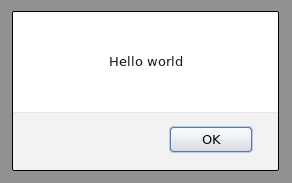
부록 D. Red Hat Virtualization에서 FIPS 활성화
Red Hat Virtualization을 FIPS(Federal Information Processing Standard), 특히 FIPS 140-2에 맞게 설정할 수 있습니다. 조직의 FIPS 준수 요구 사항에 따라 특정 가상 머신, 베어 메탈 머신 또는 전체 환경에서 FIPS 모드를 선택적으로 활성화할 수 있습니다.
FIPS 모드에서 운영 체제를 설치하거나 운영 체제를 설치한 후 시스템을 FIPS 모드로 전환하여 RHV 4.4에서 FIPS 지원 베어 메탈 시스템을 생성할 수 있습니다. 그러나 시스템 충돌이 발생하지 않도록 Red Hat Virtualization을 설치하고 구성하기 전에 FIPS 모드로 전환해야 합니다.
Red Hat은 나중에 FIPS 모드를 활성화하는 것과 달리 FIPS 모드가 활성화된 RHEL 8을 설치하는 것이 좋습니다. 설치 중에 FIPS 모드를 활성화하면 시스템이 FIPS 승인 알고리즘 및 지속적인 모니터링 테스트로 모든 키를 생성합니다.
각 베어 메탈 머신에서 먼저 FIPS를 활성화한 다음 Manager에서 FIPS를 활성화합니다.
D.1. 자체 호스팅 엔진에서 FIPS 활성화
명령줄을 사용할 때 배포 중에 자체 호스팅 엔진에서 FIPS를 활성화할 수 있습니다.
절차
- 셀프 호스트 엔진 배포 스크립트를 시작합니다. 명령줄을 사용하여 자체 호스팅 엔진으로 Red Hat Virtualization 설치를 참조하십시오.
-
FIPS를 활성화하려면 배포 스크립트에 프롬프트가 표시되면입력합니다.Yes를
검증
호스트에 fips-mode-setup --check 명령을 입력하여 FIPS가 활성화되었는지 확인합니다. 이 명령은 FIPS 모드가 활성화되었습니다:
# fips-mode-setup --check FIPS mode is enabled.
D.2. RHV 호스트 및 독립 실행형 관리자에서 FIPS 활성화
RHEL(Red Hat Enterprise Linux) 호스트 또는 RHVH(Red Hat Virtualization Host)를 설치할 때 FIPS 모드를 활성화할 수 있습니다. 자세한 내용은 Red Hat Enterprise Linux 8의 보안 강화 가이드에서 FIPS 모드가 활성화된 RHEL 8 시스템 설치를 참조하십시오. Red Hat은 프로비저닝된 호스트 또는 관리자 머신을 FIPS 모드로 전환할 수 없습니다
검증
호스트에 fips-mode-setup --check 명령을 입력하여 FIPS가 활성화되었는지 확인합니다. 이 명령은 FIPS 모드가 활성화되었습니다:
# fips-mode-setup --check FIPS mode is enabled.
D.3. 추가 리소스
부록 E. Red Hat Virtualization 및 암호화된 통신
E.1. Red Hat Virtualization Manager CA 인증서 교체
조직의 타사 CA 인증서를 구성하여 HTTPS를 통해 Red Hat Virtualization Manager에 연결하는 사용자를 인증할 수 있습니다.
타사 CA 인증서는 Manager와 호스트 간의 인증 또는 디스크 전송 URL 에 사용되지 않습니다. 이러한 HTTPS 연결은 Manager에서 생성한 자체 서명 인증서를 사용합니다.
사용자 정의 HTTPS 인증서로 전환할 때 자체 CA 인증서 배포를 사용하여 클라이언트에서 인증서를 사용할 수 있도록 해야 합니다.
Red Hat Satellite와 통합하는 경우 올바른 인증서를 Satellite로 수동으로 가져와야 합니다.
P12 파일에서 CA에서 개인 키 및 인증서를 받은 경우 다음 절차를 사용하여 추출합니다. 다른 파일 형식은 CA에 문의하십시오. 개인 키와 인증서를 추출한 후 Red Hat Virtualization Manager Apache CA 인증서 교체를 진행합니다.
E.1.1. P12 번들에서 인증서 및 개인 키 추출
내부 CA는 내부적으로 생성된 키와 인증서를 P12 파일인 /etc/pki/ovirt-engine/keys/apache.p12 에 저장합니다. 새 파일을 동일한 위치에 저장합니다. 다음 절차에서는 새 P12 파일이 /tmp/apache.p12 에 있다고 가정합니다.
/etc/pki 디렉토리 또는 하위 디렉토리에 대한 권한 및 소유권은 변경하지 마십시오. /etc/pki 및 /etc/pki /ovirt-engine 디렉토리에 대한 권한은 기본값인 755 로 유지되어야 합니다.
절차
현재
apache.p12파일을 백업하십시오.# cp -p /etc/pki/ovirt-engine/keys/apache.p12 /etc/pki/ovirt-engine/keys/apache.p12.bck
현재 파일을 새 파일로 바꿉니다.
# cp /tmp/apache.p12 /etc/pki/ovirt-engine/keys/apache.p12
개인 키와 인증서를 필요한 위치에 추출합니다.
# openssl pkcs12 -in /etc/pki/ovirt-engine/keys/apache.p12 -nocerts -nodes > /tmp/apache.key # openssl pkcs12 -in /etc/pki/ovirt-engine/keys/apache.p12 -nokeys > /tmp/apache.cer
파일이 암호로 보호되는 경우 명령에
-passin pass:암호를추가하고 암호를 필요한 암호로 바꿉니다.
새로운 Red Hat Virtualization 설치의 경우 이 절차의 모든 단계를 완료해야 합니다.
E.1.2. Red Hat Virtualization Manager Apache CA 인증서 교체
조직의 타사 CA 인증서를 구성하여 사용자가 관리 포털과 HTTPS를 통해 VM 포털에 연결하는 사용자를 인증합니다.
/etc/pki 디렉토리 또는 하위 디렉토리에 대한 권한 및 소유권은 변경하지 마십시오. /etc/pki 및 /etc/pki /ovirt-engine 디렉토리에 대한 권한은 기본값인 755 로 유지되어야 합니다.
사전 요구 사항
-
타사 CA(인증 기관) 인증서.
PEM파일로 제공됩니다. 인증서 체인을 루트 인증서까지 완료해야 합니다. 체인의 순서는 매우 중요하며 마지막 중간 인증서부터 루트 인증서까지이어야 합니다. 이 절차에서는 타사 CA 인증서가/tmp/3rd-ca-cert.pem에 제공된 것으로 가정합니다. -
Apache httpd에 사용하려는 개인 키입니다. 암호가 없어야 합니다. 이 절차에서는 해당 파일이
/tmp/apache.key에 있다고 가정합니다. -
CA에서 발급한 인증서입니다. 이 절차에서는 해당 파일이
/tmp/apache.cer에 있다고 가정합니다.
절차
셀프 호스트 엔진을 사용하는 경우 환경을 전역 유지 관리 모드로 설정합니다.
# hosted-engine --set-maintenance --mode=global
자세한 내용은 셀프 호스트 엔진 유지 관리를 참조하십시오.
호스트 전체 신뢰 저장소에 CA 인증서를 추가합니다.
# cp /tmp/3rd-party-ca-cert.pem /etc/pki/ca-trust/source/anchors # update-ca-trust
Manager는
/etc/pki/ovirt-engine/apache-ca.pem을 사용하도록 구성되었으며, 이 기능은/etc/pki/ovirt-engine/ca.pem에 심볼릭으로 연결됩니다. 심볼릭 링크를 제거합니다.# rm /etc/pki/ovirt-engine/apache-ca.pem
CA 인증서를
/etc/pki/ovirt-engine/apache-ca.pem으로 저장합니다.# cp /tmp/3rd-party-ca-cert.pem /etc/pki/ovirt-engine/apache-ca.pem
기존 개인 키 및 인증서를 백업합니다.
# cp /etc/pki/ovirt-engine/keys/apache.key.nopass /etc/pki/ovirt-engine/keys/apache.key.nopass.bck # cp /etc/pki/ovirt-engine/certs/apache.cer /etc/pki/ovirt-engine/certs/apache.cer.bck
개인 키를 필요한 위치에 복사합니다.
# cp /tmp/apache.key /etc/pki/ovirt-engine/keys/apache.key.nopass
개인 키 소유자를 root로 설정하고 권한을
0640으로 설정합니다.# chown root:ovirt /etc/pki/ovirt-engine/keys/apache.key.nopass # chmod 640 /etc/pki/ovirt-engine/keys/apache.key.nopass
필요한 위치에 인증서를 복사합니다.
# cp /tmp/apache.cer /etc/pki/ovirt-engine/certs/apache.cer
인증서 소유자를 root로 설정하고 권한을
0644로 설정합니다.# chown root:ovirt /etc/pki/ovirt-engine/certs/apache.cer # chmod 644 /etc/pki/ovirt-engine/certs/apache.cer
Apache 서버를 다시 시작하십시오.
# systemctl restart httpd.service
다음 매개 변수를 사용하여 새 신뢰 저장소 구성 파일
/etc/ovirt-engine/engine.conf.d/99-custom-truststore.conf를 생성합니다.ENGINE_HTTPS_PKI_TRUST_STORE="/etc/pki/java/cacerts" ENGINE_HTTPS_PKI_TRUST_STORE_PASSWORD=""
/etc/ovirt-engine/ovirt-websocket-proxy.conf.d/10-setup.conf파일을 복사하고 10보다 큰 인덱스 번호로 이름을 바꿉니다(예:99-setup.conf). 새 파일에 다음 매개변수를 추가합니다.SSL_CERTIFICATE=/etc/pki/ovirt-engine/certs/apache.cer SSL_KEY=/etc/pki/ovirt-engine/keys/apache.key.nopass
websocket-proxy서비스를 다시 시작합니다.# systemctl restart ovirt-websocket-proxy.service
-
/etc/ovirt-provider-ovn/conf.d/10-setup-ovirt-provider-ovn.conf파일을 수동으로 변경하거나 이전 설치의 구성 파일을 사용하는 경우 Manager가 계속/etc/pki/ovirt-engine/apache-ca.pem을 인증서 소스로 사용하도록 구성되었는지 확인합니다. /etc/ovirt-engine-backup/engine-backup-config.d디렉토리를 만듭니다.# mkdir -p /etc/ovirt-engine-backup/engine-backup-config.d
다음 콘텐츠를 사용하여
/etc/ovirt-engine-backup/engine-backup-config.d/update-system-wide-pki.sh파일을 만듭니다. 이를 통해ovirt-engine-backup은 복원 시 시스템을 자동으로 업데이트할 수 있습니다.BACKUP_PATHS="${BACKUP_PATHS} /etc/ovirt-engine-backup" cp -f /etc/pki/ovirt-engine/apache-ca.pem \ /etc/pki/ca-trust/source/anchors/3rd-party-ca-cert.pem update-ca-trustovirt-provider-ovn서비스를 다시 시작합니다.# systemctl restart ovirt-provider-ovn.service
ovirt-imageio서비스를 다시 시작하십시오.# systemctl restart ovirt-imageio.service
ovirt-engine서비스를 다시 시작하십시오.# systemctl restart ovirt-engine.service
자체 호스팅 엔진을 사용하는 경우 글로벌 유지 관리 모드를 비활성화합니다.
# hosted-engine --set-maintenance --mode=none
이제 사용자가 인증서 경고가 표시되지 않고 관리 포털 및 VM 포털에 연결할 수 있습니다.
E.2. 관리자와 LDAP 서버 간의 암호화된 통신 설정
Red Hat Virtualization Manager와 LDAP 서버 간에 암호화된 통신을 설정하려면 LDAP 서버의 루트 CA 인증서를 가져오고 Manager에 루트 CA 인증서를 복사하고 PEM 인코딩 CA 인증서를 생성합니다. 키 저장소 유형은 모든 Java 지원 유형일 수 있습니다. 다음 절차에서는 Java KeyStore(JKS) 형식을 사용합니다.
PEM 인코딩 CA 인증서 생성 및 인증서 가져오기에 대한 자세한 내용은 /usr/share/doc/ovirt-engine-extension-aaa-ldap-<버전> README 파일의
X.509RTIFICATE TRUST STORE 섹션을 참조하십시오.
ovirt-engine-extension-aaa-ldap 는 더 이상 사용되지 않습니다. 새로 설치하는 경우 Red Hat Single Sign On을 사용하십시오. 자세한 내용은 관리 가이드의 Red Hat Single Sign-On 설치 및 구성을 참조하십시오.
절차
Red Hat Virtualization Manager에서 LDAP 서버의 루트 CA 인증서를 /tmp 디렉터리에 복사하고
keytool을 사용하여 루트 CA 인증서를 가져와 PEM 인코딩 CA 인증서를 생성합니다. 다음 명령은 /tmp/myrootca.pem 에 루트 CA 인증서를 가져오고 /etc/ovirt-engine/aaa/ 에 PEM 인코딩 CA 인증서 myrootca.jks 를 만듭니다. 인증서의 위치와 암호를 기록해 둡니다. 대화식 설정 도구를 사용하는 경우 필요한 모든 정보입니다. LDAP 서버를 수동으로 구성하는 경우 나머지 절차에 따라 구성 파일을 업데이트합니다.$ keytool -importcert -noprompt -trustcacerts -alias myrootca -file /tmp/myrootca.pem -keystore /etc/ovirt-engine/aaa/myrootca.jks -storepass password
인증서 정보로 /etc/ovirt-engine/aaa/profile1.properties 파일을 업데이트합니다.
참고${local:_basedir}는 LDAP 속성 구성 파일이 상주하고 /etc/ovirt-engine/aaa 디렉터리를 가리키는 디렉터리입니다. 다른 디렉터리에 PEM 인코딩 CA 인증서를 생성한 경우${local:_basedir}을 인증서의 전체 경로로 바꿉니다.startTLS(권장 사항)를 사용하려면 다음을 수행합니다.
# Create keystore, import certificate chain and uncomment pool.default.ssl.startTLS = true pool.default.ssl.truststore.file = ${local:_basedir}/myrootca.jks pool.default.ssl.truststore.password = passwordSSL을 사용하려면 다음을 수행합니다.
# Create keystore, import certificate chain and uncomment pool.default.serverset.single.port = 636 pool.default.ssl.enable = true pool.default.ssl.truststore.file = ${local:_basedir}/myrootca.jks pool.default.ssl.truststore.password = password
외부 LDAP 공급자 구성을 계속하려면 외부 LDAP 공급자 구성을 참조하십시오. Single Sign-on용 LDAP 및 Kerberos 구성을 계속하려면 Single Sign-on 용 LDAP 및 Kerberos 구성을 참조하십시오.
E.3. FIPS에 대해 암호화된 VNC 콘솔 활성화
RHV(Red Hat Virtualization) 관리자 및 FIPS가 활성화된 호스트에서 작동하도록 암호화된 VNC 콘솔을 설정할 수 있습니다.
암호화된 VNC 콘솔을 설정하려면 다음 절차를 완료합니다.
E.3.1. VNC 암호화를 활성화하도록 클러스터 구성
사전 요구 사항
- 클러스터에서 FIPS를 활성화해야 합니다.
절차
- 관리 포털에서 Compute(컴퓨팅) Clusters(클러스터) 를 클릭합니다.
- VNC 암호화를 활성화하려는 클러스터를 선택하고 편집을 클릭합니다. Edit Cluster(클러스터 편집 ) 창이 열립니다.
- Console(콘솔 ) 탭을 선택합니다.
- Enable VNC Encryption 확인란을 선택하고 OK(확인 )를 클릭합니다.
E.3.2. 각 호스트에 대해 VNC SASL Ansible 플레이북 실행
절차
관리 포털에서 FIPS 지원 호스트를 유지 관리 모드로 설정합니다.
- Compute(컴퓨팅) Hosts(호스트) 를 클릭합니다.
Virtual Machines(가상 시스템 ) 열에서 각 호스트에 0개의 가상 시스템이 있는지 확인합니다.
필요한 경우 호스트에서 가상 시스템을 제거하려면 실시간 마이그레이션을 수행합니다. 호스트 간 가상 머신 마이그레이션 을 참조하십시오.
- 각 호스트를 선택하고 Management → Maintenance (관리 유지 관리) 및 OK (확인)를 클릭합니다.
Manager가 실행 중인 시스템의 명령줄에 연결합니다.
독립 실행형 관리자:
# ssh root@rhvm
-
셀프 호스트 엔진: Compute → Virtual Machines (가상 시스템)를 클릭하여 기본적으로
HostedEngine이라는 자체 호스팅 엔진 가상 시스템을 선택한 다음 Console (콘솔)을 클릭합니다.
각 호스트에 대해 VNC SASL Ansible 플레이북을 실행합니다.
# cd /usr/share/ovirt-engine/ansible-runner-service-project/project/ # ansible-playbook --ask-pass --inventory=<hostname> ovirt-vnc-sasl.yml <1>
- Compute → 지정합니다.
- 호스트를 선택하고 Installation → Reinstall (재설치)을 클릭합니다.
- 재설치 후 호스트를 선택하고 Management → Restart (다시 시작)를 클릭합니다.
- 재부팅 후 호스트를 선택하고 Management → Activate (활성화) 를 클릭합니다.
VNC SASL Ansible Playbook 오류 메시지
VNC SASL Ansible 플레이북을 실행할 때 다음 오류 메시지와 함께 작업이 실패할 수 있습니다.
Using a SSH password instead of a key is not possible because Host Key checking is enabled and sshpass does not support this. Please add this host’s fingerprint to your known_hosts file to manage this host.
이 문제를 해결하려면 다음 중 하나를 수행하여 호스트 키 검사를 비활성화합니다.
/etc/ansible/ansible.cfg에서 다음 행의 주석을 제거하여 호스트 키 검사를 영구적으로 비활성화합니다.#host_key_checking = False
다음 명령을 실행하여 호스트 키 검사를 일시적으로 비활성화합니다.
export ANSIBLE_HOST_KEY_CHECKING=False
E.3.3. 관리자의 CA 인증서를 신뢰하도록 Remote Viewer 구성
RHV Manager의 CA(인증 기관)를 신뢰하도록 클라이언트 시스템, virt 에서 Remote Viewer 콘솔을 구성합니다.
-viewer 또는 remote-viewer
절차
-
https://<engine_address>/ovirt-engine/services/pki-resource?resource=ca-certificate&format=X509-PEM-CA로 이동합니다. - 모든 신뢰 설정을 활성화합니다.
VNC 콘솔을 실행하려는 클라이언트 시스템에서 인증서 파일의 디렉터리를 생성합니다.
$ mkdir ~/.pki/CA
주의이 단계를 수행하면
mkdir: 디렉토리 '/home/example_user/.pki/CA'를 생성할 수 없습니다: 파일이 exists, 다음 단계에서~/.pki/CA/cacert.pem을 덮어쓰지 않도록 예방합니다. 예를 들어, 파일 이름에 현재 날짜를 포함합니다.인증서를 다운로드합니다.
$ curl -k -o ~/.pki/CA/cacert-<today’s date>.pem '\https://<engine_address>/ovirt-engine/services/pki-resource?resource=ca-certificate&format=X509-PEM-CA'
브라우저에서 인증 기관을 설치합니다.
클라이언트 시스템에 SASL SCRAM 라이브러리를 설치합니다.
$ sudo dnf install cyrus-sasl-scram
검증 단계
- 생성한 FIPS 지원 호스트 중 하나에서 가상 머신을 실행합니다.
- VNC 콘솔을 사용하여 가상 머신에 연결합니다.
추가 리소스
부록 F. 프록시
F.1. SPICE 프록시
F.1.1. SPICE 프록시 개요
SPICE 프록시는 SPICE 클라이언트가 하이퍼바이저를 연결하는 네트워크 외부에 있을 때 SPICE 클라이언트를 가상 머신에 연결하는 데 사용되는 도구입니다. SPICE 프록시 설정은 시스템에 Squid 를 설치하고 프록시 트래픽을 허용하도록 방화벽을 구성하는 것입니다. SPICE 프록시 활성화는 Manager에서 engine-config 를 사용하여 SpiceProxyDefault 키를 프록시 이름과 포트로 구성된 값으로 설정하는 것입니다. SPICE 프록시를 끄는 작업은 Manager에서 engine-config 를 사용하여 SpiceProxyDefault 키가 설정된 값을 제거하는 것입니다.
SPICE 프록시는 독립 실행형 SPICE 클라이언트와 함께 사용할 수 있으며 noVNC를 사용하여 가상 머신에 연결하는 데 사용할 수 없습니다.
F.1.2. SPICE 프록시 머신 설정
다음 절차에서는 시스템을 SPICE 프록시로 설정하는 방법을 설명합니다. SPICE 프록시를 사용하면 네트워크 외부에서 Red Hat Virtualization 네트워크에 연결할 수 있습니다. 이 프로세스에서 프록시 서비스를 제공하기 위해 Squid 를 사용합니다.
절차
프록시 시스템에
Squid를 설치합니다.# dnf install squid
/etc/squid/squid.conf 를 엽니다. 변경:
http_access deny CONNECT !SSL_ports
다음으로 변경합니다.
http_access deny CONNECT !Safe_ports
squid 서비스를 시작하고 재부팅 후 자동으로 실행되도록 설정합니다.
# systemctl enable squid.service --now
기본 firewalld 영역에서 squid 서비스에 대한 들어오는 요청을 활성화합니다.
# firewall-cmd --permanent --add-service=squid
런타임 구성에서 이 방화벽 규칙을 영구적으로 설정합니다.
# firewall-cmd --reload
squid 서비스가 방화벽 서비스 목록에 표시되는지 확인합니다.
# firewall-cmd --list-services ssh dhcpv6-client squid
이제 머신을 SPICE 프록시로 설정했습니다. 네트워크 외부에서 Red Hat Virtualization 네트워크에 연결하기 전에 SPICE 프록시를 활성화합니다.
F.1.3. SPICE 프록시 활성화
다음 절차에서는 SPICE 프록시를 활성화(또는 켜기)하는 방법을 설명합니다.
절차
Manager에서 engine-config 도구를 사용하여 프록시를 설정합니다.
#
engine-config -s SpiceProxyDefault=someProxyovirt-engine서비스를 다시 시작하십시오.# systemctl restart ovirt-engine.service
프록시에는 다음 형식이 있어야 합니다.
protocol://[host]:[port]
참고Red Hat Enterprise Linux 6.7, Red Hat Enterprise Linux 7.2 이상과 함께 제공되는 SPICE 클라이언트만 HTTPS 프록시를 지원합니다. 이전 클라이언트는 HTTP만 지원합니다. HTTPS가 이전 클라이언트에 대해 지정된 경우 클라이언트는 프록시 설정을 무시하고 호스트에 대한 직접 연결을 시도합니다.
SPICE 프록시가 활성화되었습니다(위로 전환됨). 이제 SPICE 프록시를 통해 Red Hat Virtualization 네트워크에 연결할 수 있습니다.
F.1.4. SPICE 프록시 끄기
다음 절차에서는 SPICE 프록시를 비활성화(비활성화)하는 방법을 설명합니다.
절차
Manager에 로그인합니다.
$ ssh root@[IP of Manager]다음 명령을 실행하여 SPICE 프록시를 지웁니다.
# engine-config -s SpiceProxyDefault=""
관리자를 다시 시작하십시오.
# systemctl restart ovirt-engine.service
SPICE 프록시가 비활성화되었습니다(전원 해제됨). 더 이상 SPICE 프록시를 통해 Red Hat Virtualization 네트워크에 연결할 수 없습니다.
F.2. Squiid 프록시
F.2.1. Squid 프록시 설치 및 구성
이 섹션에서는 VM 포털에 대한 Squid 프록시를 설치하고 구성하는 방법을 설명합니다. Squid 프록시 서버는 컨텐츠 액셀러레이터로 사용됩니다. 자주 표시되는 콘텐츠를 캐시하고 대역폭을 줄이고 응답 시간을 개선합니다.
절차
Squid 프록시 서버의 HTTPS 포트에 대한 키 쌍 및 인증서를 가져옵니다. 이 키 쌍을 다른 SSL/TLS 서비스의 키 쌍을 가져오는 것과 동일한 방식으로 가져올 수 있습니다. 키 쌍은 개인 키와 서명된 인증서를 포함하는 두 개의 PEM 파일의 형식입니다. 이 절차에서는 이름이 proxy .key 및 proxy. cer 라고 가정합니다.
참고엔진의 인증 기관을 사용하여 키 쌍 및 인증서를 생성할 수도 있습니다. 프록시에 대한 개인 키와 인증서가 이미 있고 엔진 인증 기관을 사용하여 생성하지 않으려면 다음 단계로 건너뜁니다.
프록시의 호스트 이름을 선택합니다. 그런 다음 프록시의 고유 이름인 다른 구성 요소를 선택합니다.
참고엔진 자체에서 사용하는 동일한 국가와 동일한 조직 이름을 사용하는 것이 좋습니다. Manager가 설치된 시스템에 로그인하고 다음 명령을 실행하여 이 정보를 찾습니다.
openssl x509 -in /etc/pki/ovirt-engine/ca.pem -noout -text | grep DirName
이 명령은 다음과 같이 출력됩니다.
subject= /C=US/O=Example Inc./CN=engine.example.com.81108여기에서 관련된 부분은 /C=US/O=Example Inc. 입니다. 이를 사용하여 프록시의 인증서에 대한 전체 고유 이름을 빌드합니다.
/C=US/O=Example Inc./CN=proxy.example.com프록시 머신에 로그인하고 인증서 서명 요청을 생성합니다.
# openssl req -newkey rsa:2048 -subj '/C=US/O=Example Inc./CN=proxy.example.com' -nodes -keyout proxy.key -out proxy.req중요인증서의 고유 이름 관련 따옴표를 포함해야 합니다. nodes
옵션은개인 키가 암호화되지 않도록 합니다. 즉, 프록시 서버를 시작하기 위해 암호를 입력할 필요가 없습니다.이 명령은 두 개의 파일을 생성합니다 . proxy.key 및 proxy.req.proxy.key 는 개인 키입니다. 이 파일을 안전하게 유지합니다. proxy.req 는 인증서 서명 요청입니다. proxy.req 는 특별한 보호가 필요하지 않습니다.
서명된 인증서를 생성하려면 프록시 머신에서 Manager 시스템으로 인증서 서명 요청 파일을 복사합니다.
# scp proxy.req engine.example.com:/etc/pki/ovirt-engine/requests/.Manager 시스템에 로그인하고 인증서에 서명합니다.
# /usr/share/ovirt-engine/bin/pki-enroll-request.sh --name=proxy --days=3650 --subject='/C=US/O=Example Inc./CN=proxy.example.com'이 인증서는 인증서에 서명하여 10년(3650일) 동안 유효합니다. 원하는 경우 이전에 만료되도록 인증서를 설정합니다.
생성된 인증서 파일은 /etc/pki/ovirt-engine/certs 디렉토리에서 사용할 수 있으며 이름을 proxy.cer 로 지정해야 합니다. 프록시 머신의 Manager 시스템에서 현재 디렉터리로 이 파일을 복사합니다.
# scp engine.example.com:/etc/pki/ovirt-engine/certs/proxy.cer .proxy.key 및 proxy.cer 가 프록시 머신에 모두 있는지 확인합니다.
# ls -l proxy.key proxy.cer
프록시 머신에 Squid 프록시 서버 패키지를 설치합니다.
# dnf install squid
개인 키와 서명된 인증서를 프록시가 액세스할 수 있는 위치로 이동합니다(예: /etc/squid 디렉토리).
# cp proxy.key proxy.cer /etc/squid/.
squid사용자가 다음 파일을 읽을 수 있도록 권한을 설정합니다.# chgrp squid /etc/squid/proxy.* # chmod 640 /etc/squid/proxy.*
Squid 프록시는 엔진에서 사용하는 인증서를 확인해야 합니다. 관리자 인증서를 프록시 머신에 복사합니다. 이 예에서는 파일 경로 /etc/squid:
# scp engine.example.com:/etc/pki/ovirt-engine/ca.pem /etc/squid/.
참고기본 CA 인증서는 Manager 시스템의 /etc/pki/ovirt-engine/ca.pem 에 있습니다.
squid사용자가 인증서 파일을 읽을 수 있도록 권한을 설정합니다.# chgrp squid /etc/squid/ca.pem # chmod 640 /etc/squid/ca.pem
SELinux가 강제 모드인 경우 Squid가 포트 443을 사용하도록
semanage도구를 사용하여 포트 443의 컨텍스트를 변경합니다.# dnf install policycoreutils-python # semanage port -m -p tcp -t http_cache_port_t 443
기존 Squid 구성 파일을 다음으로 바꿉니다.
https_port 443 key=/etc/squid/proxy.key cert=/etc/squid/proxy.cer ssl-bump defaultsite=engine.example.com cache_peer engine.example.com parent 443 0 no-query originserver ssl sslcafile=/etc/squid/ca.pem name=engine login=PASSTHRU cache_peer_access engine allow all ssl_bump allow all http_access allow all
Squid 프록시 서버를 다시 시작하십시오.
# systemctl restart squid.service
기본 구성에서 squid 프록시는 15분 후에 연결을 종료합니다. Squid Proxy가 유휴 연결을 종료하기 전의 시간을 늘리려면 squid.conf (예: read_timeout 10 시간)에서 read_timeout옵션을 조정하십시오.
F.3. WebSocket 프록시
F.3.1. WebSocket 프록시 개요
웹 소켓 프록시를 사용하면 noVNC 콘솔을 통해 가상 시스템에 연결할 수 있습니다.
초기 구성 중에 Red Hat Virtualization Manager 시스템에 웹 소켓 프록시를 설치하고 구성할 수 있습니다(Red Hat Virtualization Manager 구성참조).
부록 G. 브랜딩
G.1. 브랜딩
G.1.1. 관리자 재분산
및 에서 사용하는 아이콘과 팝업 창에 표시되는 텍스트 및 시작 페이지에 표시된 링크와 같이 Red Hat Virtualization Manager의 다양한 측면을 사용자 지정할 수 있습니다. 이를 통해 Manager를 다시 브랜딩할 수 있으며, 관리자와 사용자에게 제공되는 최종 모양과 느낌을 세부적으로 제어할 수 있습니다.
Manager를 사용자 지정하는 데 필요한 파일은 Manager가 설치된 시스템의 /etc/ovirt-engine/ Branding/ 디렉터리에 있습니다. 파일은 그래픽 사용자 인터페이스의 다양한 측면을 스타일링하는 데 사용되는 캐스케이딩 스타일 시트 파일 집합과 Manager의 다양한 구성 요소에 포함된 메시지 및 링크를 포함하는 속성 파일 집합으로 구성됩니다.
구성 요소를 사용자 지정하려면 해당 구성 요소의 파일을 편집하고 변경 사항을 저장합니다. 다음에 해당 구성 요소를 열거나 새로 고침하면 변경 사항이 적용됩니다.
G.1.2. 로그인 화면
로그인 화면은 관리 포털과 VM 포털 모두에서 사용하는 로그인 화면입니다. 사용자 지정할 수 있는 로그인 화면의 요소는 다음과 같습니다.
- 접두어
- 왼쪽에 헤더 이미지
- 오른쪽에 있는 헤더 이미지
- 헤더 텍스트
로그인 화면의 클래스는 common.css 에 있습니다.
G.1.3. 관리 포털 화면
관리 포털 화면은 관리 포털에 로그인할 때 표시되는 기본 화면입니다. 사용자 지정할 수 있는 관리 포털 화면의 요소는 다음과 같습니다.
- 로고
- 왼쪽 배경 이미지
- 가운데 배경 이미지
- 오른쪽 배경 이미지
- 로고 오른쪽에 있는 텍스트
관리 포털 화면의 클래스는 web_admin.css 에 있습니다.
G.1.4. VM 포털 화면
VM Portal(VM 포털) 화면은 VM 포털에 로그인할 때 표시되는 화면입니다. 사용자 지정할 수 있는 VM 포털 화면의 요소는 다음과 같습니다.
- 로고
- 가운데 배경 이미지
- 오른쪽 배경 이미지
- 메인 그리드의 경계
- 사용자 레이블에서 기록된 텍스트
VM Portal(VM 포털) 화면의 클래스는 user_portal.css 에 있습니다.
G.1.5. Windows 팝업
팝업 창은 Manager의 모든 창으로, 호스트 또는 가상 머신과 같은 엔터티를 생성, 편집 또는 업데이트할 수 있습니다. 사용자 지정할 수 있는 팝업 창의 요소는 다음과 같습니다.
- 접두어
- 왼쪽에 헤더 이미지
- 헤더 센터 이미지(복사)
팝업 창에 대한 클래스는 common.css 에 있습니다.
G.1.6. 탭
관리 포털의 여러 팝업 창에는 탭이 포함되어 있습니다. 사용자 지정할 수 있는 탭의 요소는 다음과 같습니다.
- 활성
- 비활성
탭의 클래스는 common.css 및 user_portal.css 에 있습니다.
G.1.7. 시작 페이지
Welcome Page는 Manager의 홈페이지를 방문했을 때 처음 표시되는 페이지입니다. 전체 모양과 느낌을 사용자 지정하는 것 외에도 템플릿 파일을 편집하여 추가 문서 또는 내부 웹사이트에 대한 링크를 페이지에 추가하는 등의 다른 변경을 수행할 수도 있습니다. 사용자 지정할 수 있는 시작 페이지의 요소는 다음과 같습니다.
- 페이지 제목
- 머리글 (왼쪽, 중앙 및 오른쪽)
- 오류 메시지
- 전달할 링크 및 해당 링크의 관련 메시지
- 메시지 배너 또는 서문 추가
시작 페이지의 클래스는 welcome_style.css 에 있습니다.
템플릿 파일
Welcome Page의 템플릿 파일은 HTML,HEAD 또는 BODY 태그가 없는 welcome_page.template 이름의 일반 HTML 파일입니다. 이 파일은 시작 페이지 자체에 직접 삽입되며 시작 페이지에 표시되는 콘텐츠의 컨테이너 역할을 합니다. 따라서 새 링크를 추가하거나 콘텐츠 자체를 변경하려면 이 파일을 편집해야 합니다. 템플릿 파일의 또 다른 기능은 시작 페이지가 처리될 때 messages.properties 파일의 해당 텍스트로 대체되는 {user_portal} 과 같은 자리 표시자 텍스트가 포함되어 있다는 것입니다.
서문
배너 크기를 정의하는 preamble. 파일에 연결하여 사용자 지정 메시지 배너를 시작 페이지에 추가할 수 있습니다. 샘플 파일은 샘플 프리앰블 템플릿에서 사용할 수 있습니다.
css 파일과 branding. properties
엔진 업그레이드에서는 사용자 정의 메시지 배너가 그대로 유지되며 문제 없이 작동합니다. 엔진 백업 및 복원 후, 엔진 복원 중에 사용자 지정 메시지 배너를 수동으로 복원하고 확인해야 합니다.
G.1.8. 페이지를 찾을 수 없음
페이지를 찾을 수 없는 페이지는 Red Hat Virtualization Manager에서 찾을 수 없는 페이지에 대한 링크를 열 때 표시되는 페이지입니다. 사용자 지정할 수 있는 Page Not Found 페이지의 요소는 다음과 같습니다.
- 페이지 제목
- 머리글 (왼쪽, 중앙 및 오른쪽)
- 오류 메시지
- 전달할 링크 및 해당 링크의 관련 메시지
Page Not Found 페이지의 클래스는 welcome_style.css 에 있습니다.
부록 H. 시스템 계정
H.1. Red Hat Virtualization Manager 사용자 계정
rhevm 패키지를 설치할 때 Red Hat Virtualization을 지원하기 위해 많은 시스템 사용자 계정이 생성됩니다. 각 시스템 사용자에게는 기본 사용자 ID(UID)가 있습니다. 생성된 시스템 사용자 계정은 다음과 같습니다.
-
vdsm 사용자(UID
36). NFS 스토리지 도메인을 마운트하고 액세스하는 지원 툴에 필요합니다. -
ovirt 사용자(UID
108). ovirt-engine Red Hat JBoss Enterprise Application Platform 인스턴스 소유자. -
ovirt-vmconsole 사용자(UID
498). 게스트 직렬 콘솔에 필요합니다.
H.2. Red Hat Virtualization Manager 그룹
rhevm 패키지를 설치할 때 Red Hat Virtualization을 지원하기 위해 다양한 시스템 사용자 그룹이 생성됩니다. 각 시스템 사용자 그룹에는 기본 그룹 ID(GID)가 있습니다. 생성된 시스템 사용자 그룹은 다음과 같습니다.
-
kvm 그룹(GID
36). 그룹 멤버는 다음과 같습니다. - vdsm 사용자.
-
ovirt 그룹(GID
108). 그룹 멤버는 다음과 같습니다. - ovirt 사용자.
-
ovirt-vmconsole 그룹(GID
498). 그룹 멤버는 다음과 같습니다. - ovirt-vmconsole 사용자.
H.3. 가상화 호스트 사용자 계정
vdsm 및 qemu-kvm-rhev 패키지가 설치되면 여러 시스템 사용자 계정이 가상화 호스트에 생성됩니다. 각 시스템 사용자에게는 기본 사용자 ID(UID)가 있습니다. 생성된 시스템 사용자 계정은 다음과 같습니다.
-
vdsm 사용자(UID
36). -
qemu 사용자(UID
107). -
sanlock 사용자(UID
179). -
ovirt-vmconsole 사용자(UID
498).
할당된 UID(사용자 식별자) 및 그룹 식별자(GID)는 시스템마다 다를 수 있습니다. vdsm 사용자는 36의 UID로 수정되고 kvm 그룹은 36 의 GID로 고정됩니다.
시스템의 다른 계정에서 UID 36 또는 GID 36 을 이미 사용하는 경우 vdsm 및 qemu-kvm-rhev 패키지를 설치하는 동안 충돌이 발생합니다.
H.4. 가상화 호스트 그룹
vdsm 및 qemu-kvm-rhev 패키지가 설치되면 여러 시스템 사용자 그룹이 가상화 호스트에 생성됩니다. 각 시스템 사용자 그룹에는 기본 그룹 ID(GID)가 있습니다. 생성된 시스템 사용자 그룹은 다음과 같습니다.
-
kvm 그룹(GID
36). 그룹 멤버는 다음과 같습니다. - qemu 사용자.
- sanlock 사용자.
-
qemu 그룹(GID
107). 그룹 멤버는 다음과 같습니다. - vdsm 사용자.
- sanlock 사용자.
-
ovirt-vmconsole 그룹(GID
498). 그룹 멤버는 다음과 같습니다. - ovirt-vmconsole 사용자.
할당된 UID(사용자 식별자) 및 그룹 식별자(GID)는 시스템마다 다를 수 있습니다. vdsm 사용자는 36의 UID로 수정되고 kvm 그룹은 36 의 GID로 고정됩니다.
시스템의 다른 계정에서 UID 36 또는 GID 36 을 이미 사용하는 경우 vdsm 및 qemu-kvm-rhev 패키지를 설치하는 동안 충돌이 발생합니다.
부록 I. 법적 공지
Copyright © 2022 Red Hat, Inc.
(인용Commons Attribution-ShareAlike 4.0 International License)에 따라 라이센스가 부여됩니다. 에 대한 설명서에서 파생됩니다(oVirt Project). 이 문서 또는 수정 사항을 배포하는 경우 원래 버전의 URL을 제공해야 합니다.
수정된 버전에서는 모든 Red Hat 상표를 제거해야 합니다.
Red Hat, Red Hat Enterprise Linux, Red Hat 로고, Shadowman 로고, JBoss, OpenShift, Fedora, Infinity 로고 및 RHCE는 미국 및 기타 국가에서 등록된 Red Hat, Inc.의 상표입니다.
Linux®는 미국 및 기타 국가에서 Linus Torvalds의 등록 상표입니다.
Java®는 Oracle 및/또는 그 계열사의 등록 상표입니다.
XFS®는 미국 및/또는 기타 국가에 소재한 orchestration graphics International Corp. 또는 자회사의 상표입니다.
MySQL®은 미국, 유럽 연합 및 기타 국가에서 MySQL AB의 등록 상표입니다.
Node.js®는 Joyent의 공식 상표입니다. Red Hat Software Collections는 공식 Joyent Node.js 오픈 소스 또는 상용 프로젝트의 보증 대상이 아니며 공식적인 관계도 없습니다.
OpenStack® Word Mark 및 OpenStack 로고는 미국 및 기타 국가에서 OpenStack Foundation의 등록 상표/서비스 마크 또는 상표/서비스 마크이며 OpenStack Foundation의 허가 하에 사용됩니다. 당사는 OpenStack Foundation 또는 OpenStack 커뮤니티와 제휴 관계가 아니며 보증 또는 후원을 받지 않습니다.
다른 모든 상표는 해당 소유자의 자산입니다.





